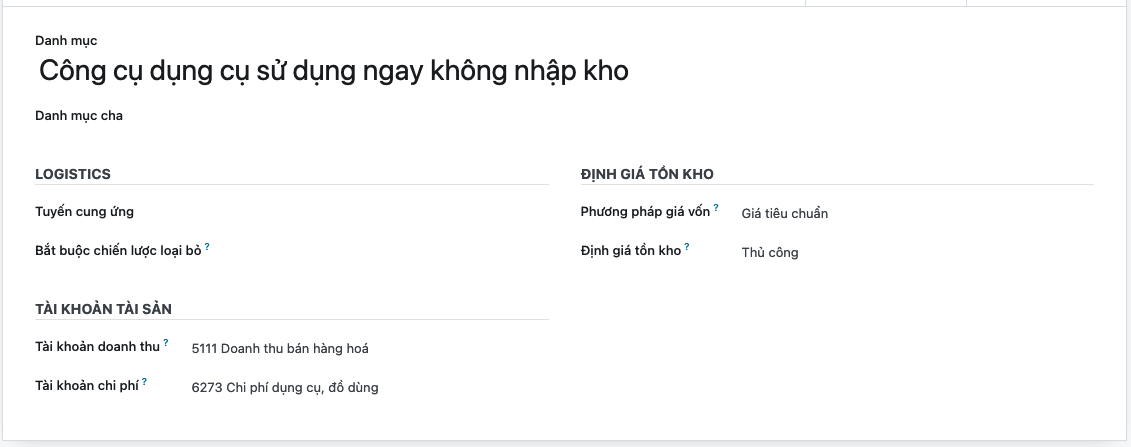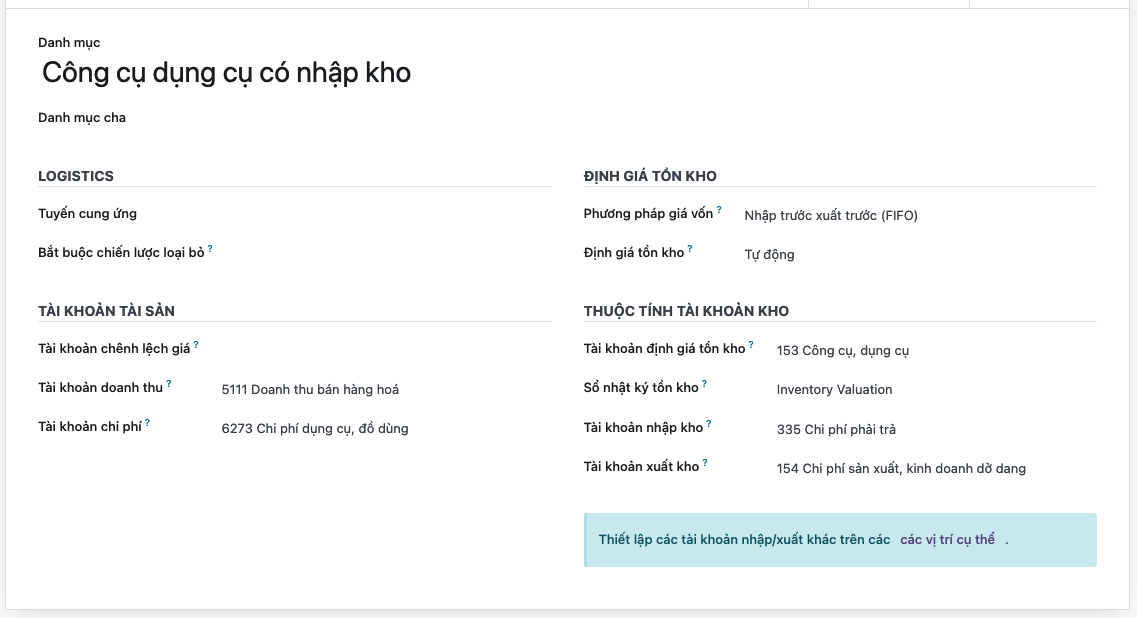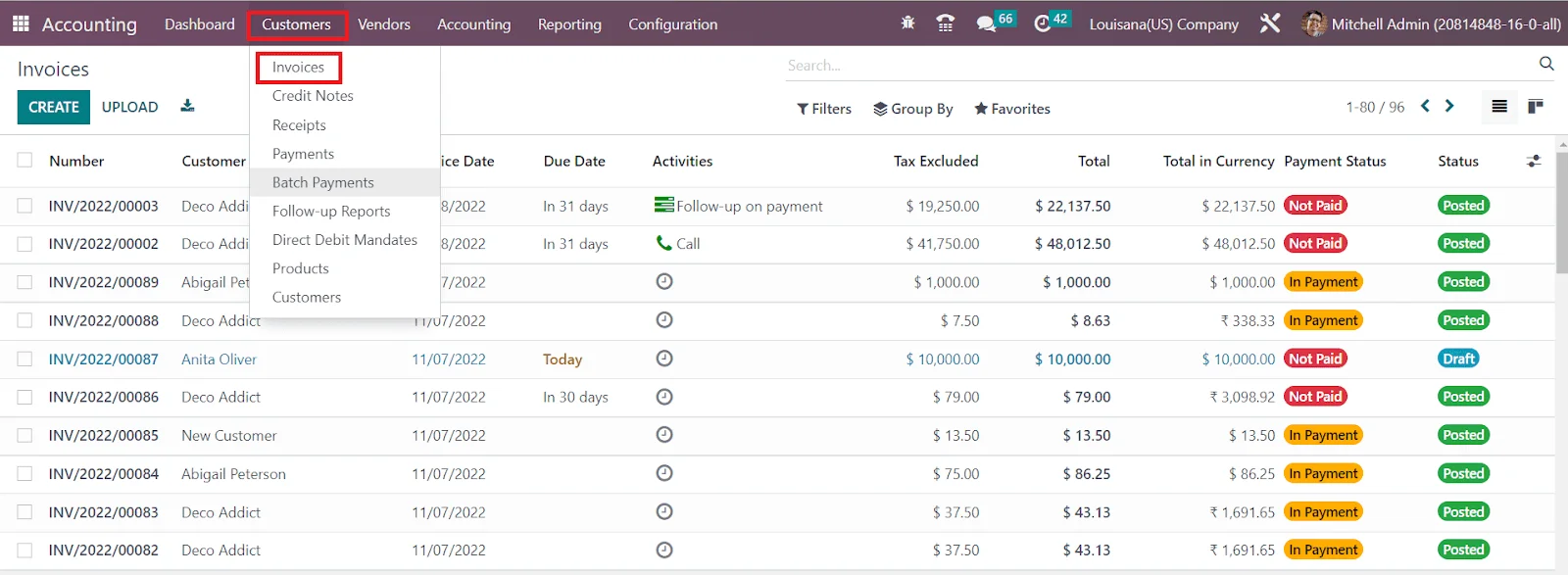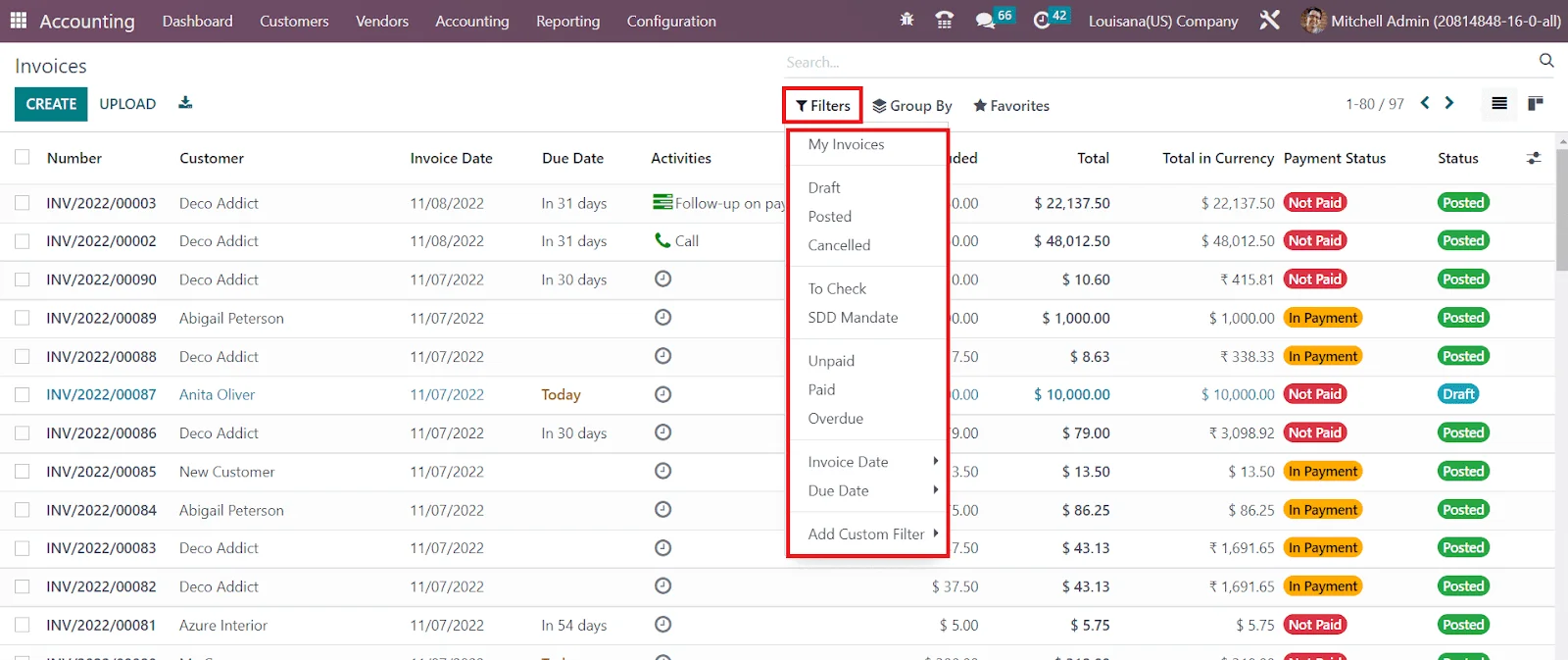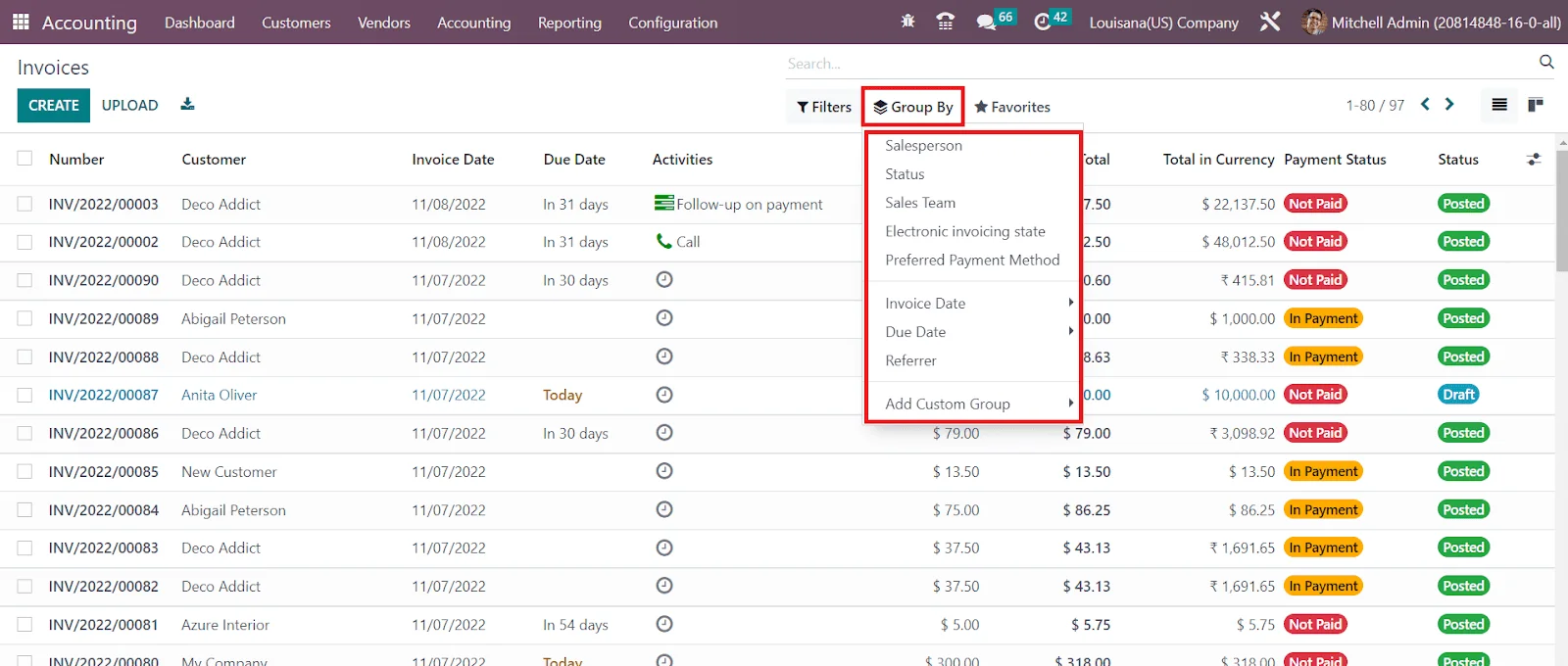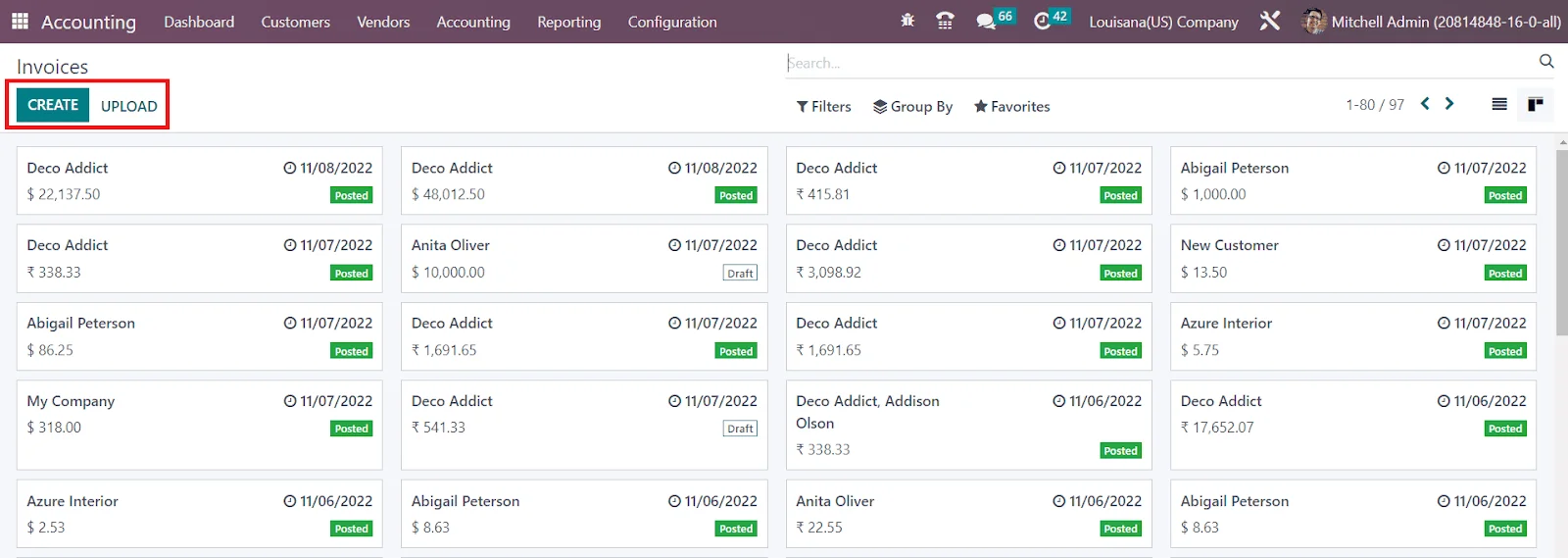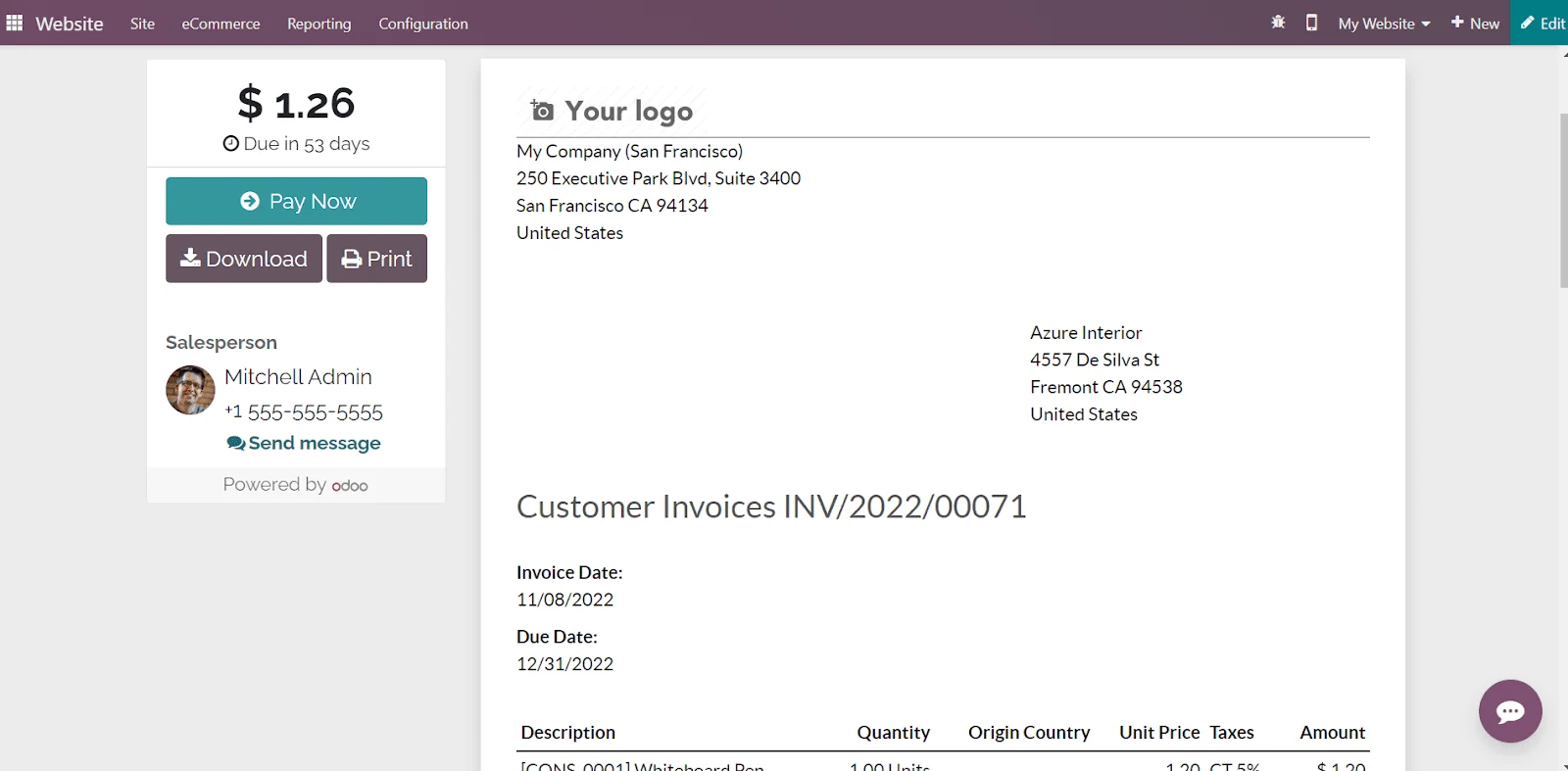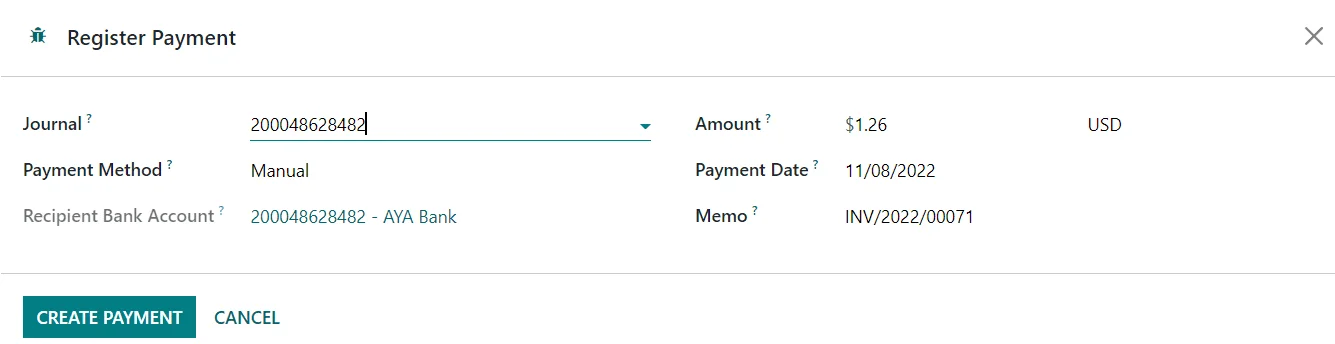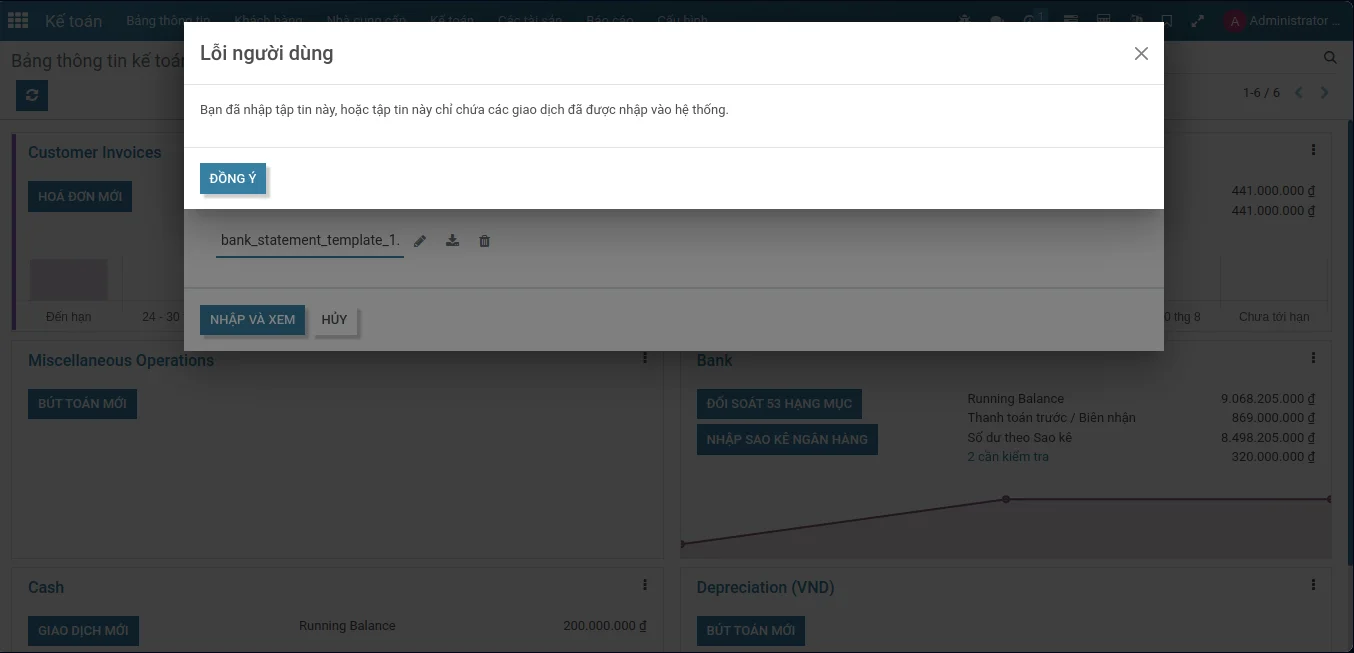Tổng quan về Kế toán
Giới thiệu chung
Phân hệ Kế toán trong Bisfast Odoo là một ứng dụng kế toán đầy đủ tính năng. Năng suất của kế toán là cốt lõi trong quá trình phát triển của nó với các tính năng như nhận dạng hóa đơn được hỗ trợ bởi AI, đồng bộ hóa với tài khoản ngân hàng của bạn, đề xuất đối sánh thông minh, v.v.
Nguyên lý kế toán của Bisfast Odoo
Trang này giới thiệu về các nguyên tắc kế toán cơ bản của Bisfast Odoo
Kế toán kép
Bisfast Odoo tự động tạo tất cả các bút toán cho từng giao dịch kế toán của bạn: hóa đơn khách hàng, đơn đặt hàng tại điểm bán hàng, chi phí, di chuyển hàng tồn kho, v.v.
Bisfast Odoo sử dụng các quy tắc của hệ thống ghi sổ kế toán kép: tất cả các bút toán được tự động cân đối (tổng nợ = tổng có).
Phương pháp kế toán theo cơ sở dồn tích và cơ sở tiền mặt
Bisfast Odoo hỗ trợ cả báo cáo cơ sở dồn tích và tiền mặt. Điều này cho phép bạn báo cáo thu nhập/chi phí tại thời điểm giao dịch xảy ra (nghĩa là cơ sở dồn tích) hoặc khi thanh toán được thực hiện hoặc nhận (tức là cơ sở tiền mặt).
Đa công ty
Bisfast Odoo cho phép quản lý một số công ty trong cùng một cơ sở dữ liệu. Mỗi công ty có hệ thống tài khoản và quy tắc riêng. Bạn có thể nhận báo cáo hợp nhất theo quy tắc hợp nhất của mình.
Người dùng có thể truy cập một số công ty nhưng luôn làm việc trong một công ty tại một thời điểm.
Đa tiền tệ
Mọi giao dịch được ghi lại bằng loại tiền tệ mặc định của công ty. Đối với các giao dịch xảy ra bằng loại tiền tệ khác, Bisfast Odoo lưu trữ cả giá trị bằng loại tiền tệ của công ty và giá trị bằng loại tiền tệ của giao dịch. Bisfast Odoo có thể tạo ra các khoản lãi và lỗ tiền tệ sau khi đối chiếu các khoản mục nhật ký.
Tỷ giá tiền tệ được cập nhật mỗi ngày một lần bằng dịch vụ web trực tuyến yahoo.com. hoặc cập nhật thủ công tuỳ theo thiết lập của người dùng.
Tiêu chuẩn quốc tế
Bisfast Odoo kế toán hỗ trợ hơn 50 quốc gia. Kế toán cốt lõi của Bisfast Odoo thực hiện các tiêu chuẩn kế toán chung cho tất cả các quốc gia và các mô-đun cụ thể tồn tại ở mỗi quốc gia cho các đặc điểm cụ thể của quốc gia như biểu đồ tài khoản, thuế hoặc giao diện ngân hàng.
Đặc biệt, công cụ kế toán cốt lõi của Bisfast Odoo hỗ trợ:
- Kế toán Anglo-Saxon (Hoa Kỳ, Vương quốc Anh và các quốc gia nói tiếng Anh khác bao gồm Ireland, Canada, Úc và New Zealand), nơi giá vốn hàng bán được báo cáo khi sản phẩm được bán/giao.
- Kế toán châu Âu nơi chi phí được hạch toán theo hóa đơn nhà cung cấp.
- Kế toán Storno (Ý) trong đó các hóa đơn hoàn trả có tín dụng/ghi nợ âm thay vì hoàn nguyên các mục nhật ký ban đầu.
- Bisfast Odoo cũng có các mô-đun để tuân thủ các quy tắc IFRS
Tiêu chuẩn VAS của Việt Nam
Riêng đối với Việt Nam thì chức năng kế toán tài chính của Bisfast Odoo tuân thủ theo VAS và TT200 của Bộ Tài Chính, đây là một khác biệt lớn so với Odoo gốc vì Odoo gốc hiện vẫn chưa hỗ trợ kế toán Việt Nam theo VAS.
Các khoản phải thu & phải trả
Theo mặc định, Bisfast Odoo sử dụng một tài khoản duy nhất cho tất cả các khoản phải thu và một tài khoản cho tất cả các khoản phải trả. Bạn có thể tạo tài khoản riêng cho mỗi khách hàng/nhà cung cấp, nhưng bạn không cần phải làm như vậy.
Khi các giao dịch được liên kết với khách hàng hoặc nhà cung cấp, bạn sẽ nhận được các báo cáo để thực hiện phân tích theo từng khách hàng/nhà cung cấp, chẳng hạn như báo cáo khách hàng, doanh thu trên mỗi khách hàng, phải thu/phải trả đến hạn, …
Nhiều loại báo cáo tài chính
Trong Bisfast Odoo, bạn có thể tạo báo cáo tài chính theo thời gian thực. Báo cáo của Bisfast Odoo đa dạng từ báo cáo kế toán cơ bản đến báo cáo quản trị nâng cao. Các báo cáo của Bisfast Odoo bao gồm:
- Báo cáo hiệu suất (chẳng hạn như lãi và lỗ, chênh lệch ngân sách)
- Báo cáo tổng hợp (chẳng hạn như Bảng cân đối kế toán, Khoản phải trả đã thanh toán, Khoản phải thu đã thanh toán)
- Báo cáo tiền mặt (chẳng hạn như Tóm tắt ngân hàng)
- Báo cáo chi tiết (chẳng hạn như Số dư dùng thử và Sổ cái chung)
- Báo cáo quản lý (chẳng hạn như Ngân sách, Tóm tắt điều hành)
- Công cụ báo cáo của Bisfast Odoo cho phép bạn tùy chỉnh báo cáo của riêng mình dựa trên công thức của riêng bạn.
Nhập nguồn cấp dữ liệu ngân hàng tự động
Đối chiếu ngân hàng là một quy trình khớp các dòng sao kê ngân hàng của bạn, do ngân hàng cung cấp, với các giao dịch kế toán của bạn trong sổ cái chung. Bisfast Odoo làm cho việc đối chiếu ngân hàng trở nên dễ dàng bằng cách thường xuyên nhập các dòng sao kê ngân hàng từ ngân hàng của bạn trực tiếp vào tài khoản Bisfast Odoo của bạn. Điều này có nghĩa là bạn có thể xem dòng tiền hàng ngày của mình mà không cần phải đăng nhập vào ngân hàng trực tuyến hoặc chờ sao kê ngân hàng bằng giấy.
Bisfast Odoo tăng tốc độ đối chiếu ngân hàng bằng cách khớp hầu hết các dòng sao kê ngân hàng đã nhập với các giao dịch kế toán của bạn. Bisfast Odoo cũng ghi nhớ cách bạn đã xử lý các dòng sao kê ngân hàng khác và cung cấp các giao dịch sổ cái chung được đề xuất.
Tính thuế bạn nợ cơ quan thuế của bạn
Bisfast Odoo tính tổng tất cả các giao dịch kế toán của bạn trong kỳ tính thuế và sử dụng các tổng này để tính nghĩa vụ thuế của bạn. Sau đó, bạn có thể kiểm tra thuế bán hàng của mình bằng cách chạy Báo cáo thuế của Bisfast Odoo.
Định giá hàng tồn kho
Bisfast Odoo hỗ trợ cả định giá hàng tồn kho định kỳ (thủ công) và vĩnh viễn (tự động). Các phương pháp có sẵn là giá tiêu chuẩn, giá trung bình, LIFO (đối với các quốc gia cho phép) và FIFO.
Thu nhập giữ lại dễ dàng
Thu nhập giữ lại là phần thu nhập được giữ lại bởi doanh nghiệp của bạn. Bisfast Odoo tự động tính toán thu nhập năm hiện tại của bạn theo thời gian thực, do đó không cần nhật ký cuối năm hoặc tái đầu tư. Điều này được tính toán bằng cách tự động báo cáo số dư lãi và lỗ cho báo cáo bảng cân đối kế toán của bạn.
Các thiết lập ban đầu cho chức năng kế toán tài chính của Odoo Bisfast
Trong chương này, chúng tôi sẽ mô tả tất cả các tính năng có sẵn trong mô-đun Kế toán của Odoo Bisfast. Khi bạn nhấp vào mô-đun Kế toán Bisfast từ bảng điều khiển chính của mình, Bisfast sẽ dẫn bạn đến bảng điều khiển kế toán của mô-đun như trong hình bên dưới.
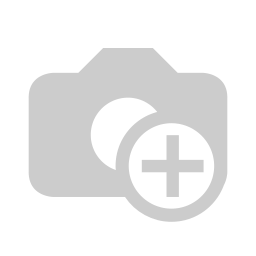
Đây là hình ảnh của Bảng điều khiển kế toán của mô-đun. Tại đây, bạn sẽ nhận được một bảng cấu hình nơi bạn có thể đặt Kỳ kế toán, Tài khoản ngân hàng, Thuế và Sơ đồ tài khoản theo từng bước trước khi bắt đầu bất kỳ hoạt động kế toán này
Thiết lập năm tài chính và chu kỳ khai thuế
Ban đầu, hãy xác định năm tài chính và chu kỳ khai thuế trong phần Kỳ kế toán.
Xác định kỳ kế toán là điều cần thiết cho bất kỳ loại hoạt động quản lý kế toán nào. Nhấp vào nút Định cấu hình và Bisfast sẽ mở một cửa sổ bật lên mới nơi bạn có thể đề cập đến Năm tài chính và kỳ Khai thuế.
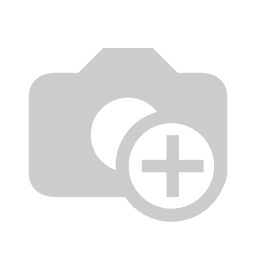
Ngày mà kế toán được quản lý trong Bisfast có thể được nhìn thấy trong trường Ngày mở . Đó là ngày khai bút. Đề cập đến Cuối năm tài chính trong lĩnh vực tương ứng. Ngày cuối cùng của tháng sẽ được sử dụng nếu ngày đã chọn không tồn tại. Trong trường Khai thuế , bạn có thể chỉ định Định kỳ, Nhắc nhở và Nhật ký trong trường tương ứng và nhấp vào nút Áp dụng . Chúng tôi đã định cấu hình Kỳ kế toán và bạn có thể thấy trên màn hình là Bước đã hoàn thành.
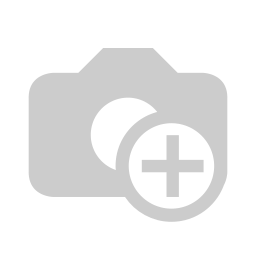
Bây giờ, hãy chuyển sang bước tiếp theo đó là cấu hình Tài khoản ngân hàng.
Cấu hình Tài khoản ngân hàng.
Bạn có thể kết nối tài khoản ngân hàng của mình với mô-đun Kế toán Bisfast trong vài giây bằng cách sử dụng nút Thêm tài khoản ngân hàng.
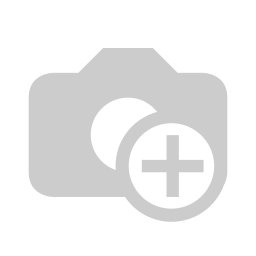
Tại đây, bạn có thể chỉ định Số tài khoản ngân hàng, Ngân hàng, Mã nhận dạng ngân hàng và Nhật ký. Nhấp vào nút Tạo và định cấu hình tài khoản của bạn với mô-đun Kế toán Bisfast. Bạn cũng có thể thêm tài khoản ngân hàng vào mô-đun Kế toán bằng cách sử dụng tùy chọn Thêm tài khoản ngân hàng từ menu Cấu hình . Để đồng bộ hóa tài khoản ngân hàng của bạn với mô-đun Kế toán Bisfast, bạn có thể sử dụng nút Đồng bộ hóa trực tuyến có sẵn trong cùng một menu.
Giờ đây, bạn có thể đặt thuế mặc định cho các giao dịch mua bán.
Thiết lập các loại thuế
Nhấp vào nút Xem trước ở mục thuế
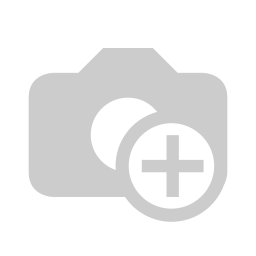
Bạn sẽ nhận được danh sách các loại thuế đã có trong phân hệ Kế toán như hình bên dưới với các thông tin chi tiết về Tên thuế, Loại thuế, Phạm vi tính thuế, Nhãn trên Hóa đơn và Công ty.
Nếu bạn muốn tạo một loại thuế mới cho các giao dịch, bạn có thể sử dụng nút Tạo . Sử dụng nút Hoạt động, bạn có thể kích hoạt các loại thuế và đặt chúng làm tùy chọn mặc định cho các hoạt động mua bán của mình.
Tùy chọn cuối cùng có sẵn trong Bảng Cấu hình là Hệ thống Tài khoản.
Cấu hình Hệ thống tài khoản.
Nhấp vào nút Xem trước để thiết lập hệ thống tài khoản của bạn và ghi lại số dư ban đầu.
Sau khi hoàn thành toàn bộ bạn có thể nhấn nút Đóng để đóng phần hỗ trợ cấu hình ban đầu lại.
Bảng thông tin kế toán
Bảng thông tin Kế toán cung cấp bản xem trước của tất cả các hoạt động chính có sẵn trong mô-đun. Bạn có thể quản lý Hóa đơn khách hàng, Hóa đơn nhà cung cấp, Hoạt động khác, Ngân hàng, Tiền mặt, Điểm bán hàng, Chi phí, Chênh lệch hối đoái, Thuế cơ sở tiền mặt, Định giá hàng tồn kho, Tiền lương, v.v. từ chính bảng điều khiển. Mỗi tab nghiệp vụ kế toán sẽ có các công cụ thao tác tương ứng. Bạn có thể sử dụng Yêu thích, Bán hàng, Mua hàng, Thanh khoản, Khác và Lưu trữ làm Bộ lọc mặc định. Có thể sử dụng tùy chọn nhóm tùy chỉnh theo và bộ lọc để sắp xếp dữ liệu có sẵn trong bảng điều khiển kế toán.
Có thể xem và tạo dữ liệu mới trong nhật ký từ chính trang tổng quan. Đối với điều này, bạn có thể sử dụng ba dấu chấm dọc có sẵn trên mỗi mục nhật ký. Ở đây, hãy xem các tùy chọn có sẵn trong sổ Hóa đơn khách hàng.
Như bạn có thể thấy, bạn sẽ có các tùy chọn để xem Hóa đơn, Hoá đơn âm, Đối chiếu Thanh toán và Mục Nhật ký được ghi trong nhật ký Hóa đơn Khách hàng. Trong phiên Mới, bạn sẽ có quyền truy cập để tạo Hóa đơn mới, Ghi chú tín dụng và Tải Hóa đơn lên nhật ký tương ứng trực tiếp từ bảng điều khiển. Bạn cũng sẽ nhận được các nút để tạo báo cáo Phân tích hóa đơn, Khoản phải thu đã quá hạn và Báo cáo theo dõi trong menu này. Như vậy, mỗi sổ nhật ký có một menu nâng cao bên trong ba dấu chấm cho phép bạn theo dõi và quản lý các hoạt động của tạp chí tương ứng.
Đằng sau nguyên lý kế toán của Odoo Bisfast
Trang này tóm tắt cách Bisfast Odoo xử lý các tài khoản và giao dịch điển hình.
Kế toán kép
Bisfast Odoo tự động tạo tất cả các bút toán cho từng giao dịch kế toán của bạn: hóa đơn khách hàng, đơn đặt hàng tại điểm bán hàng, chi phí, di chuyển hàng tồn kho, v.v.
Bisfast Odoo sử dụng các quy tắc của hệ thống ghi sổ kế toán kép: tất cả các bút toán được tự động cân đối (tổng nợ = tổng có).
Phương pháp dồn tích và cơ sở tiền mặt
Bisfast Odoo hỗ trợ cả báo cáo cơ sở dồn tích và tiền mặt. Điều này cho phép bạn báo cáo thu nhập/chi phí tại thời điểm giao dịch xảy ra (nghĩa là cơ sở dồn tích) hoặc khi thanh toán được thực hiện hoặc nhận (tức là cơ sở tiền mặt).
Đa công ty
Bisfast Odoo cho phép quản lý một số công ty trong cùng một cơ sở dữ liệu. Mỗi công ty có hệ thống tài khoản và quy tắc riêng. Bạn có thể nhận báo cáo hợp nhất theo quy tắc hợp nhất của mình.
Người dùng có thể truy cập một số công ty nhưng luôn làm việc trong một công ty tại một thời điểm.
Đa tiền tệ
Mọi giao dịch được ghi lại bằng loại tiền tệ mặc định của công ty. Đối với các giao dịch xảy ra bằng loại tiền tệ khác, Bisfast Odoo lưu trữ cả giá trị bằng loại tiền tệ của công ty và giá trị bằng loại tiền tệ của giao dịch. Bisfast Odoo có thể tạo ra các khoản lãi và lỗ tiền tệ sau khi đối chiếu các khoản mục nhật ký.
Tỷ giá tiền tệ được cập nhật mỗi ngày một lần bằng dịch vụ web trực tuyến yahoo.com. hoặc cập nhật thủ công tuỳ theo thiết lập của người dùng.
Tiêu chuẩn quốc tế
Bisfast Odoo kế toán hỗ trợ hơn 50 quốc gia. Kế toán cốt lõi của Bisfast Odoo thực hiện các tiêu chuẩn kế toán chung cho tất cả các quốc gia và các mô-đun cụ thể tồn tại ở mỗi quốc gia cho các đặc điểm cụ thể của quốc gia như biểu đồ tài khoản, thuế hoặc giao diện ngân hàng.
Đặc biệt, công cụ kế toán cốt lõi của Bisfast Odoo hỗ trợ:
- Kế toán Anglo-Saxon (Hoa Kỳ, Vương quốc Anh và các quốc gia nói tiếng Anh khác bao gồm Ireland, Canada, Úc và New Zealand), nơi giá vốn hàng bán được báo cáo khi sản phẩm được bán/giao.
- Kế toán châu Âu nơi chi phí được hạch toán theo hóa đơn nhà cung cấp.
- Kế toán Storno (Ý) trong đó các hóa đơn hoàn trả có tín dụng/ghi nợ âm thay vì hoàn nguyên các mục nhật ký ban đầu.
- Bisfast Odoo cũng có các mô-đun để tuân thủ các quy tắc IFRS
Riêng đối với Việt Nam thì chức năng kế toán tài chính của Bisfast Odoo tuân thủ theo VAS và TT200 của Bộ Tài Chính, đây là một khác biệt lớn so với Odoo gốc vì Odoo gốc hiện vẫn chưa hỗ trợ kế toán Việt Nam theo VAS.
Các khoản phải thu & phải trả
Theo mặc định, Bisfast Odoo sử dụng một tài khoản duy nhất cho tất cả các khoản phải thu và một tài khoản cho tất cả các khoản phải trả. Bạn có thể tạo tài khoản riêng cho mỗi khách hàng/nhà cung cấp, nhưng bạn không cần phải làm như vậy.
Khi các giao dịch được liên kết với khách hàng hoặc nhà cung cấp, bạn sẽ nhận được các báo cáo để thực hiện phân tích theo từng khách hàng/nhà cung cấp, chẳng hạn như báo cáo khách hàng, doanh thu trên mỗi khách hàng, phải thu/phải trả đến hạn, …
Nhiều loại báo cáo tài chính
Trong Bisfast Odoo, bạn có thể tạo báo cáo tài chính theo thời gian thực. Báo cáo của Bisfast Odoo đa dạng từ báo cáo kế toán cơ bản đến báo cáo quản trị nâng cao. Các báo cáo của Bisfast Odoo bao gồm:
- Báo cáo hiệu suất (chẳng hạn như lãi và lỗ, chênh lệch ngân sách)
- Báo cáo tổng hợp (chẳng hạn như Bảng cân đối kế toán, Khoản phải trả đã thanh toán, Khoản phải thu đã thanh toán)
- Báo cáo tiền mặt (chẳng hạn như Tóm tắt ngân hàng)
- Báo cáo chi tiết (chẳng hạn như Số dư dùng thử và Sổ cái chung)
- Báo cáo quản lý (chẳng hạn như Ngân sách, Tóm tắt điều hành)
- Công cụ báo cáo của Bisfast Odoo cho phép bạn tùy chỉnh báo cáo của riêng mình dựa trên công thức của riêng bạn.
Nhập nguồn cấp dữ liệu ngân hàng tự động
Đối chiếu ngân hàng là một quy trình khớp các dòng sao kê ngân hàng của bạn, do ngân hàng cung cấp, với các giao dịch kế toán của bạn trong sổ cái chung. Bisfast Odoo làm cho việc đối chiếu ngân hàng trở nên dễ dàng bằng cách thường xuyên nhập các dòng sao kê ngân hàng từ ngân hàng của bạn trực tiếp vào tài khoản Bisfast Odoo của bạn. Điều này có nghĩa là bạn có thể xem dòng tiền hàng ngày của mình mà không cần phải đăng nhập vào ngân hàng trực tuyến hoặc chờ sao kê ngân hàng bằng giấy.
Bisfast Odoo tăng tốc độ đối chiếu ngân hàng bằng cách khớp hầu hết các dòng sao kê ngân hàng đã nhập với các giao dịch kế toán của bạn. Bisfast Odoo cũng ghi nhớ cách bạn đã xử lý các dòng sao kê ngân hàng khác và cung cấp các giao dịch sổ cái chung được đề xuất.
Tính thuế bạn nợ cơ quan thuế của bạn
Bisfast Odoo tính tổng tất cả các giao dịch kế toán của bạn trong kỳ tính thuế và sử dụng các tổng này để tính nghĩa vụ thuế của bạn. Sau đó, bạn có thể kiểm tra thuế bán hàng của mình bằng cách chạy Báo cáo thuế của Bisfast Odoo.
Định giá hàng tồn kho
Bisfast Odoo hỗ trợ cả định giá hàng tồn kho định kỳ (thủ công) và vĩnh viễn (tự động). Các phương pháp có sẵn là giá tiêu chuẩn, giá trung bình, LIFO (đối với các quốc gia cho phép) và FIFO.
Thu nhập giữ lại dễ dàng
Thu nhập giữ lại là phần thu nhập được giữ lại bởi doanh nghiệp của bạn. Bisfast Odoo tự động tính toán thu nhập năm hiện tại của bạn theo thời gian thực, do đó không cần nhật ký cuối năm hoặc tái đầu tư. Điều này được tính toán bằng cách tự động báo cáo số dư lãi và lỗ cho báo cáo bảng cân đối kế toán của bạn.
Các khái niệm kế toán chính
Kế toán kép
Odoo Bisfast tự động tạo tất cả các mục nhật ký hậu trường cho từng giao dịch kế toán của bạn: hóa đơn khách hàng, đơn đặt hàng tại điểm bán hàng, chi phí, di chuyển hàng tồn kho, v.v.
Odoo Bisfast sử dụng các quy tắc của hệ thống ghi sổ kế toán kép: tất cả các mục nhật ký được tự động cân bằng (tổng nợ = tổng có).
Xem thêm
Hiểu các giao dịch kế toán của Odoo trên mỗi tài liệu
Phương pháp dồn tích và cơ sở tiền mặt
Odoo Bisfast hỗ trợ cả báo cáo cơ sở dồn tích và tiền mặt. Điều này cho phép bạn báo cáo thu nhập/chi phí tại thời điểm giao dịch xảy ra (nghĩa là cơ sở dồn tích) hoặc khi thanh toán được thực hiện hoặc nhận (tức là cơ sở tiền mặt).
đa công ty
Odoo Bisfast cho phép một người quản lý nhiều công ty trong cùng một cơ sở dữ liệu. Mỗi công ty có biểu đồ tài khoản và quy tắc riêng. Bạn có thể nhận báo cáo hợp nhất theo quy tắc hợp nhất của mình.
Người dùng có thể truy cập một số công ty nhưng luôn làm việc trong một công ty tại một thời điểm.
đa tiền tệ
Mọi giao dịch được ghi lại bằng loại tiền tệ mặc định của công ty. Đối với các giao dịch xảy ra bằng loại tiền tệ khác, Odoo Bisfast lưu trữ cả giá trị bằng loại tiền tệ của công ty và giá trị bằng loại tiền tệ của giao dịch. Odoo Bisfast có thể tạo ra các khoản lãi và lỗ tiền tệ sau khi đối chiếu các khoản mục nhật ký.
Tỷ giá tiền tệ được cập nhật mỗi ngày một lần bằng dịch vụ web trực tuyến yahoo.com hoặc thủ công
Tiêu chuẩn quốc tế
Kế toán Odoo Bisfast hỗ trợ hơn 50 quốc gia. Kế toán cốt lõi của Odoo thực hiện các tiêu chuẩn kế toán chung cho tất cả các quốc gia. Các mô-đun cụ thể tồn tại ở mỗi quốc gia cho các đặc điểm cụ thể của quốc gia như biểu đồ tài khoản, thuế hoặc giao diện ngân hàng.
Đặc biệt, công cụ kế toán cốt lõi của Odoo hỗ trợ:
Kế toán Anglo-Saxon (Hoa Kỳ, Vương quốc Anh và các quốc gia nói tiếng Anh khác bao gồm Ireland, Canada, Úc và New Zealand), nơi chi phí bán hàng được báo cáo khi sản phẩm được bán/giao.
Kế toán châu Âu nơi chi phí được hạch toán theo hóa đơn nhà cung cấp.
Odoo Bisfast có các mô-đun để tuân thủ các quy tắc IFRS.
Bisfast được thiết kế tuân thủ kế toán Việt Nam VAS và TT200 theo quy định của bộ tài chính Việt Nam
Các khoản phải thu và phải trả
Theo mặc định, Odoo Bisfast sử dụng một tài khoản duy nhất cho tất cả các mục nhập tài khoản phải thu và một tài khoản cho tất cả các mục nhập tài khoản phải trả. Bạn có thể tạo tài khoản riêng cho mỗi khách hàng/nhà cung cấp, nhưng bạn không cần phải làm như vậy.
Vì các giao dịch được liên kết với khách hàng hoặc nhà cung cấp, bạn sẽ nhận được các báo cáo để thực hiện phân tích theo từng khách hàng/nhà cung cấp, chẳng hạn như báo cáo khách hàng, doanh thu trên mỗi khách hàng, khoản phải thu/phải trả trước hạn, …
Nhiều loại báo cáo tài chính
Trong Odoo Bisfast, bạn có thể tạo báo cáo tài chính theo thời gian thực. Báo cáo của Odoo Bisfast đa dạng từ báo cáo kế toán cơ bản đến báo cáo quản trị nâng cao. Các báo cáo của Odoo Bisfast bao gồm:
Báo cáo hiệu suất (chẳng hạn như lãi và lỗ, chênh lệch ngân sách)
Báo cáo vị trí (chẳng hạn như Bảng cân đối kế toán, Khoản phải trả đã thanh toán, Khoản phải thu đã thanh toán)
Báo cáo tiền mặt (chẳng hạn như Tóm tắt ngân hàng)
Báo cáo chi tiết (chẳng hạn như Số dư dùng thử và Sổ cái chung)
Báo cáo quản lý (chẳng hạn như Ngân sách, Tóm tắt điều hành)
Công cụ báo cáo của Odoo Bisfast cho phép bạn tùy chỉnh báo cáo của riêng mình dựa trên công thức của riêng bạn.
Nhập nguồn cấp dữ liệu ngân hàng tự động
Đối chiếu ngân hàng là một quy trình khớp các dòng sao kê ngân hàng của bạn, do ngân hàng cung cấp, với các giao dịch kế toán của bạn trong sổ cái chung. Odoo Bisfast làm cho việc đối chiếu ngân hàng trở nên dễ dàng bằng cách thường xuyên nhập các dòng sao kê ngân hàng từ ngân hàng của bạn trực tiếp vào tài khoản Odoo của bạn. Điều này có nghĩa là bạn có thể xem dòng tiền hàng ngày của mình mà không cần phải đăng nhập vào ngân hàng trực tuyến hoặc chờ sao kê ngân hàng bằng giấy.
Odoo Bisfast tăng tốc độ đối chiếu ngân hàng bằng cách khớp hầu hết các dòng sao kê ngân hàng đã nhập với các giao dịch kế toán của bạn. Odoo Bisfast cũng ghi nhớ cách bạn xử lý các dòng sao kê ngân hàng khác và cung cấp các giao dịch sổ cái chung được đề xuất.
Tính thuế bạn nợ cơ quan thuế của bạn
Odoo Bisfast tính tổng tất cả các giao dịch kế toán của bạn trong kỳ tính thuế và sử dụng các tổng này để tính nghĩa vụ thuế của bạn. Sau đó, bạn có thể kiểm tra thuế bán hàng của mình bằng cách chạy Báo cáo thuế của Odoo Bisfast.
Định giá hàng tồn kho
Odoo Bisfast hỗ trợ cả định giá hàng tồn kho định kỳ (thủ công) và liên tục (tự động). Các phương pháp có sẵn là giá tiêu chuẩn, giá trung bình, LIFO (đối với các quốc gia cho phép) và FIFO.
Xem thêm
Tác động của phương pháp định giá đối với giao dịch của bạn
Thu nhập giữ lại dễ dàng
Thu nhập giữ lại là phần thu nhập được giữ lại bởi doanh nghiệp của bạn. Odoo Bisfast tự động tính toán thu nhập năm hiện tại của bạn theo thời gian thực, do đó không cần nhật ký cuối năm hoặc tái đầu tư. Điều này được tính toán bằng cách tự động báo cáo số dư lãi và lỗ cho báo cáo bảng cân đối kế toán của bạn.
Cách nhập số dư đầu kỳ
Tổng quan về quy trình kế toán từ mua hàng tới bán hàng
Tổng quan về quy trình mua hàng trong Odoo Bisfast
từ mua hàng > nhâp kho > hoá đơn nhà cung cấp > thanh toán nhà cung cấp
Trong bài này chúng ta xem xét quy trình mua hàng dầy đủ, bắt đầu từ mua hàng > Nhập kho > Hoá đơn nhà cung cấp > Thanh toán
Tổng quan về quy trình bán hàng
Từ bán hàng > xuất kho > hoá đơn khách hàng > thanh toán
Sử dụng nhiều loại tiền tệ trong hệ thống Odoo Bisfast
Hệ thống đa tiền tệ
Bisfast cho phép bạn phát hành hóa đơn, nhận hóa đơn và ghi lại các giao dịch bằng loại tiền tệ khác với loại tiền tệ chính được định cấu hình cho công ty của bạn. Bạn cũng có thể thiết lập tài khoản ngân hàng bằng các loại tiền tệ khác và chạy báo cáo về hoạt động ngoại tệ của mình.
Cấu hình
Tiền tệ chính
Đồng tiền chính được xác định theo mặc định theo quốc gia của công ty. Bạn có thể thay đổi nó bằng cách đi tới Kế toán ‣ Cấu hình ‣ Thiết lập và thay đổi loại tiền tệ trong cài đặt Tiền tệ chính .
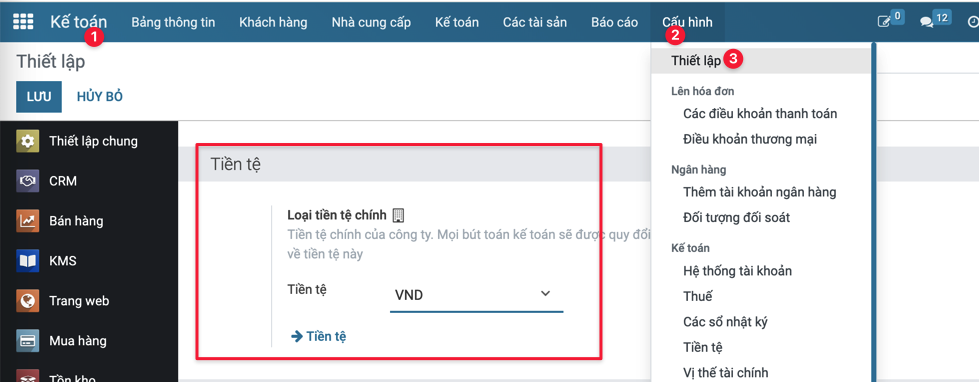 image
image
Kích hoạt ngoại tệ
Đi tới Kế toán ‣ Cấu hình ‣ Tiền tệ và bật loại tiền tệ bạn muốn sử dụng bằng cách chuyển đổi nút Hoạt động .
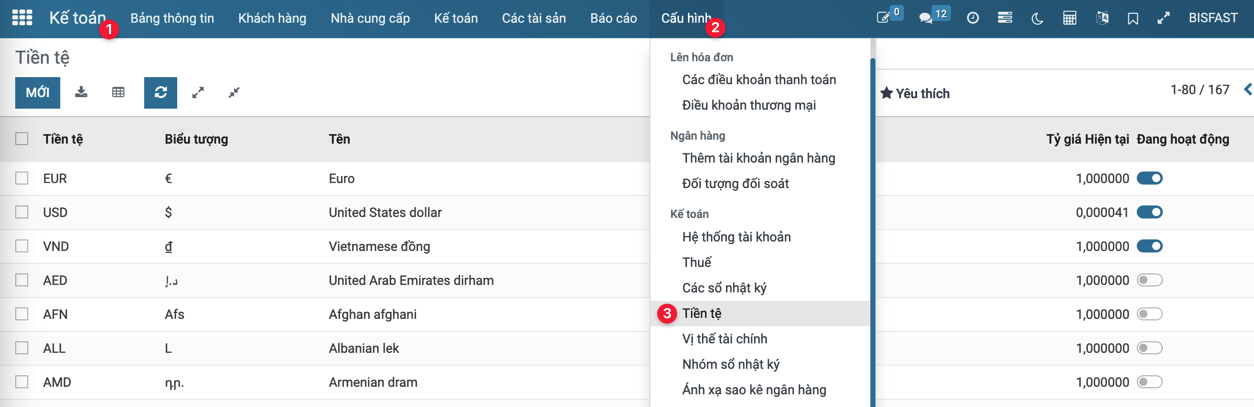
Tỷ giá tiền tệ
Cập nhật thủ công
Để tạo và đặt tỷ giá tiền tệ theo cách thủ công, hãy đi tới Kế toán ‣ Cấu hình ‣ Tiền tệ , nhấp vào loại tiền bạn muốn thay đổi tỷ giá và trong tab Tỷ giá , nhấp vào Thêm dòng để tạo tỷ giá mới.
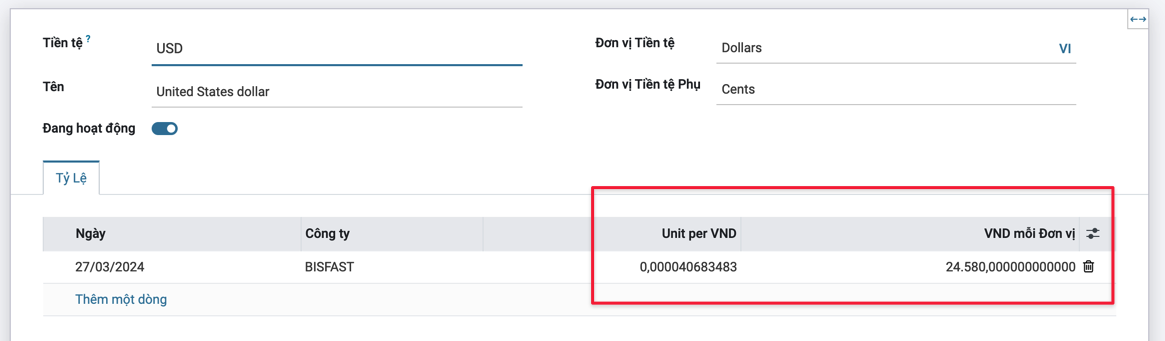
Cập nhật tự động
Khi bạn kích hoạt loại tiền thứ hai lần đầu tiên, Tỷ giá tiền tệ tự động sẽ xuất hiện trong Bảng điều khiển kế toán ‣ Cấu hình ‣ Cài đặt ‣ Tiền tệ . Theo mặc định, bạn phải nhấp vào nút Cập nhật ngay ( 🗘 ) để cập nhật giá.
Bisfast có thể cập nhật giá định kỳ. Để làm như vậy, hãy thay đổi Khoảng thời gian từ Thủ công thành Hàng ngày , Hàng tuần hoặc Hàng tháng . Bạn cũng có thể chọn dịch vụ web mà bạn muốn truy xuất tỷ giá tiền tệ mới nhất bằng cách nhấp vào trường Dịch vụ .
Trao đổi các mục chênh lệch
Bisfast tự động ghi lại các mục chênh lệch tỷ giá hối đoái trên các tài khoản chuyên dụng, vào nhật ký chuyên dụng.
Bạn có thể xác định nhật ký và tài khoản nào sẽ sử dụng để đăng các mục chênh lệch tỷ giá hối đoái bằng cách đi tới Kế toán ‣ Cấu hình ‣ Cài đặt ‣ Tài khoản mặc định và chỉnh sửa Nhật ký , Tài khoản lãi và Tài khoản lỗ .
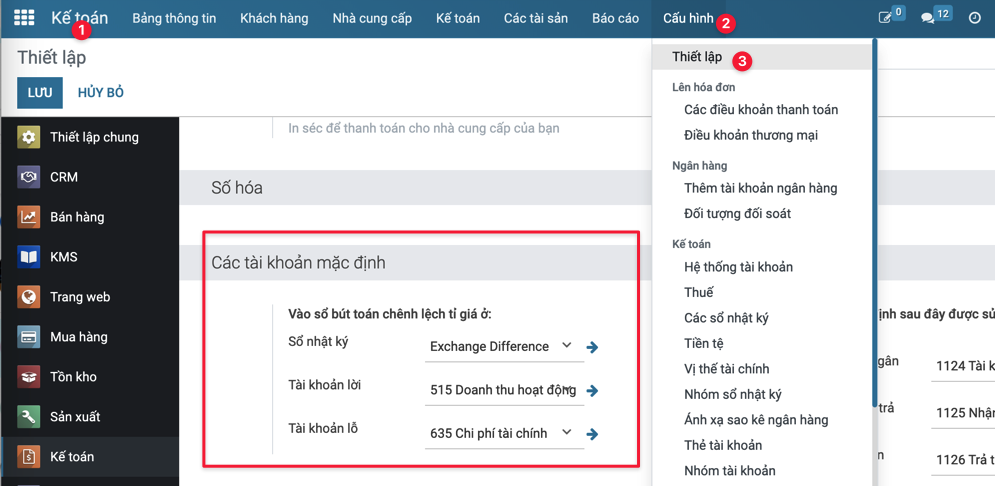
Ví dụ
Nếu bạn nhận được khoản thanh toán cho hóa đơn của khách hàng một tháng sau khi hóa đơn được phát hành thì tỷ giá hối đoái có thể đã thay đổi kể từ đó. Do đó, biến động này hàm ý một số khoản lãi hoặc lỗ do chênh lệch tỷ giá mà Bisfast tự động ghi lại vào nhật ký Chênh lệch tỷ giá mặc định .
Sơ đồ tài khoản
Mỗi tài khoản có thể có một loại tiền tệ nhất định. Khi làm như vậy, mọi động thái liên quan đến tài khoản đều buộc phải có loại tiền tệ của tài khoản đó.
Để làm như vậy, hãy đi tới Kế toán ‣ Cấu hình ‣ Biểu đồ tài khoản và chọn loại tiền tệ trong trường Tiền tệ tài khoản . Nếu để trống, tất cả các loại tiền tệ đang hoạt động sẽ được xử lý thay vì chỉ một loại tiền tệ.
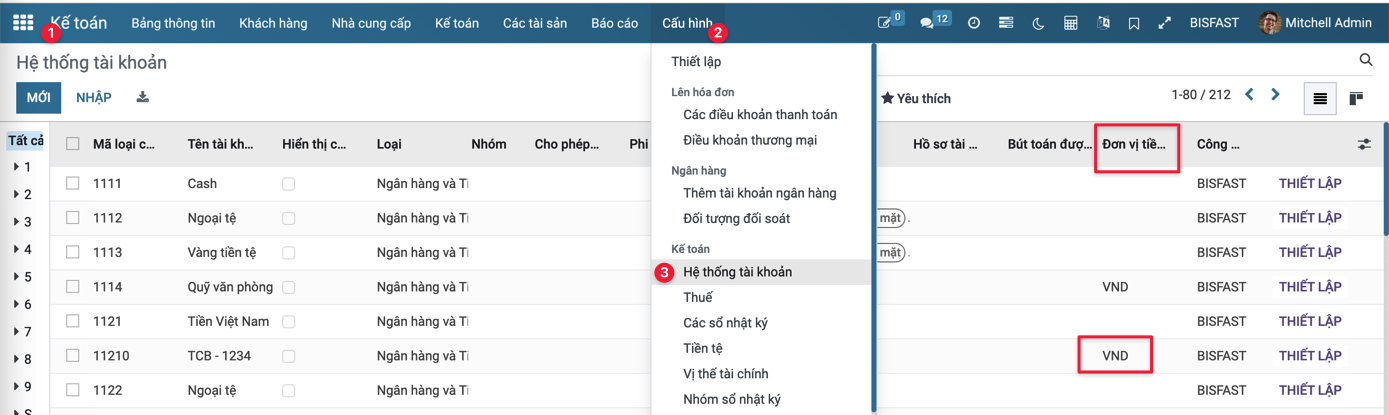
Sổ nhật ký
Nếu một loại tiền tệ được đặt trên nhật ký thì nhật ký đó chỉ xử lý các giao dịch bằng loại tiền đó.
Để làm như vậy, hãy đi tới Kế toán ‣ Cấu hình ‣ Nhật ký , mở Sổ nhật ký bạn muốn chỉnh sửa và chọn loại tiền tệ trong trường Tiền tệ .
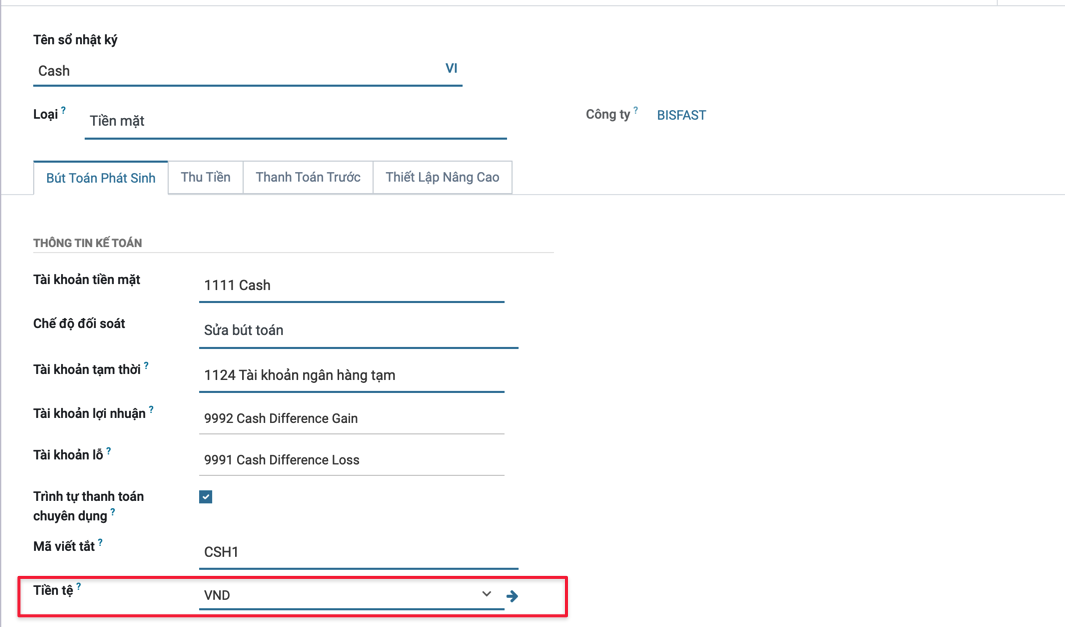
Kế toán đa tiền tệ
Hóa đơn, hóa đơn và các tài liệu khác
Đối với tất cả các tài liệu, bạn có thể chọn loại tiền tệ và nhật ký để sử dụng cho giao dịch trên chính tài liệu đó.
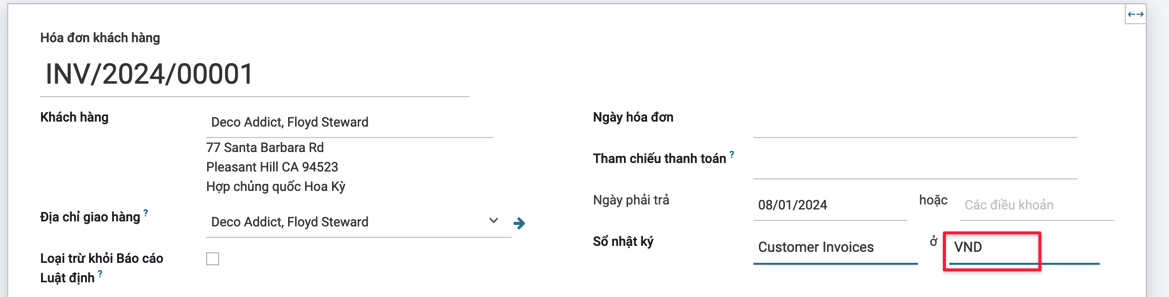
Đăng ký thanh toán
Để đăng ký thanh toán bằng loại tiền tệ khác với loại tiền tệ chính của công ty bạn, hãy nhấp vào nút thanh toán Đăng ký thanh toán trong tài liệu của bạn và trong cửa sổ bật lên, hãy chọn loại tiền tệ trong trường Số tiền .
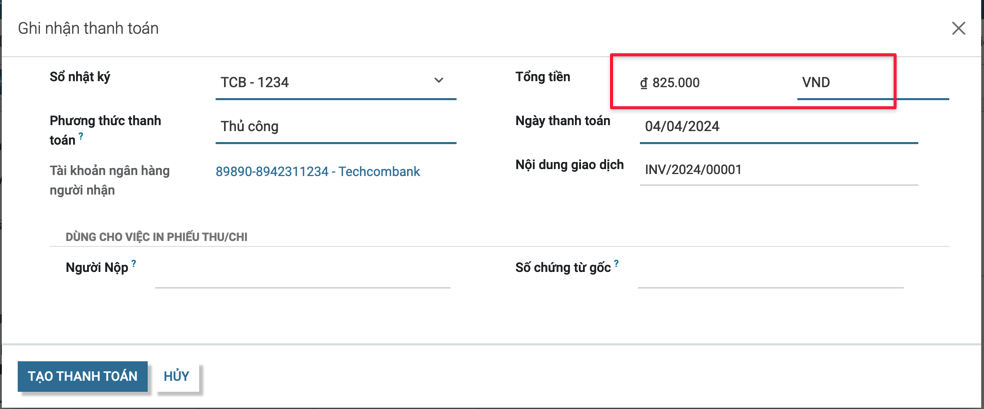
Giao dịch ngân hàng
Khi tạo hoặc nhập các giao dịch ngân hàng, số tiền được tính bằng loại tiền chính của công ty. Để nhập ngoại tệ , chọn loại tiền tệ trong Ngoại tệ . Sau khi được chọn, hãy nhập Số tiền bằng loại tiền tệ chính của bạn để nó tự động được chuyển đổi sang ngoại tệ trong trường Số tiền bằng loại tiền tệ .
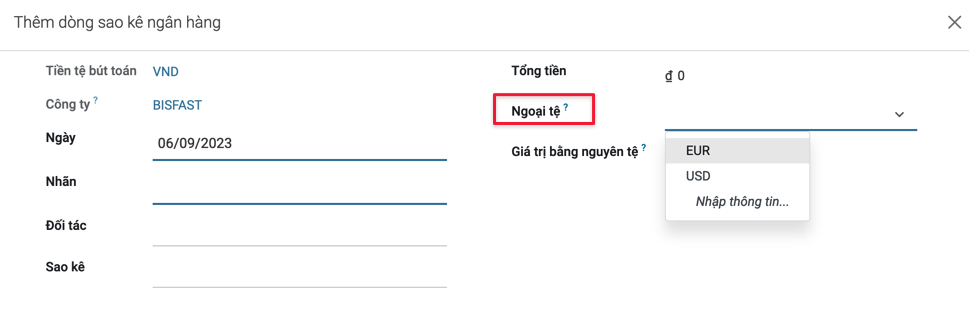
Khi đối chiếu, Bisfast hiển thị cả số tiền ngoại tệ và số tiền tương đương bằng loại tiền chính của công ty bạn.
Nhật ký tỷ giá hối đoái
Để xem các bút toán chênh lệch tỷ giá hối đoái , hãy đi tới Bảng điều khiển kế toán ‣ Kế toán > Cấu hình > Kế toán > Các sổ nhật ký, chọn sổ nhật ký Exchange Difference và nhấn vào nút Bút toán phát sinh
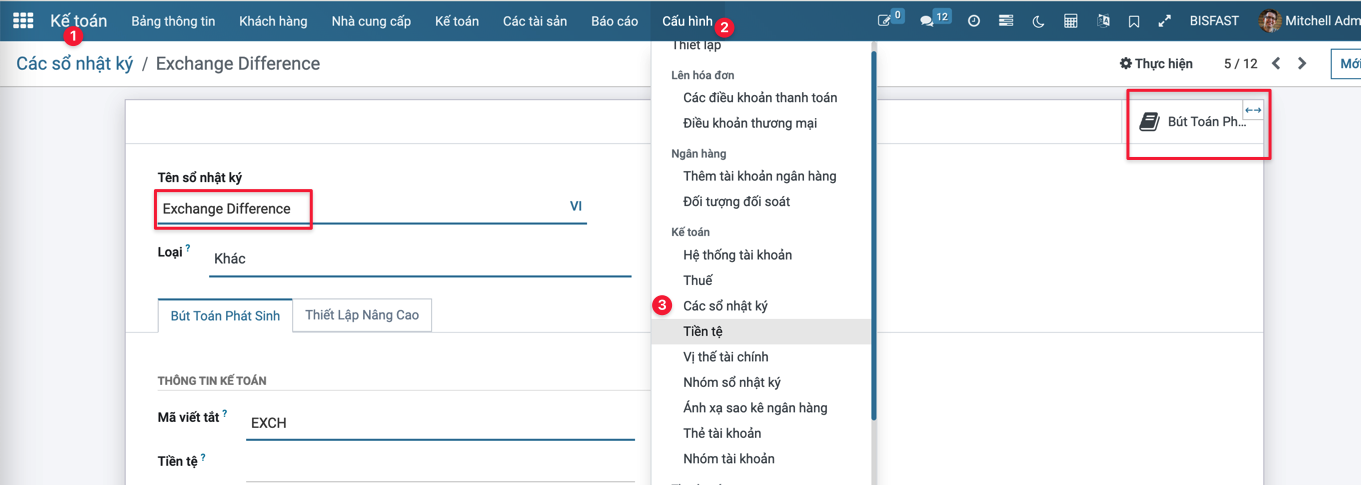
Điều khoản thanh toán
Điều khoản thanh toán xác định tất cả các điều kiện thanh toán bán hàng để giúp đảm bảo khách hàng thanh toán hóa đơn của họ một cách chính xác và đúng hạn.
Các điều khoản thanh toán thường được xác định trên các tài liệu như đơn đặt hàng, hóa đơn của khách hàng và hóa đơn của nhà cung cấp. Điều khoản thanh toán bao gồm:
- (Các) ngày đáo hạn
- Chiết khấu thanh toán sớm
- Bất kỳ điều kiện nào khác về thanh toán
Gói trả góp cho phép khách hàng thanh toán hóa đơn theo từng phần, với số tiền và ngày thanh toán do người bán xác định trước.
Ví dụ
Thanh toán ngay
Toàn bộ số tiền phải thanh toán vào ngày phát hành hóa đơn.
15 ngày (hoặc Net 15)
Thanh toán đầy đủ là do 15 ngày sau ngày hóa đơn.
21 tổ chức tài chính vi mô
Toàn bộ khoản thanh toán phải đến hạn vào ngày 21 của tháng sau ngày lập hóa đơn.
Trả trước 30% vào cuối tháng tiếp theo
30% phải trả vào ngày phát hành hóa đơn. Số còn lại thanh toán vào cuối tháng tiếp theo.
2% 10, 30 EOM ròng
Giảm giá tiền mặt 2% nếu thanh toán được nhận trong vòng mười ngày. Nếu không, toàn bộ khoản thanh toán sẽ đến hạn vào cuối tháng sau ngày lập hóa đơn.
Ghi chú
- Điều khoản thanh toán không được nhầm lẫn với hóa đơn thanh toán xuống . Nếu, đối với một đơn đặt hàng cụ thể, bạn phát hành nhiều hóa đơn cho khách hàng của mình, thì đó không phải là điều khoản thanh toán hay gói trả góp mà là chính sách lập hóa đơn.
- Trang này nói về tính năng điều khoản thanh toán , không phải điều khoản & điều kiện , có thể được sử dụng để tuyên bố các nghĩa vụ theo hợp đồng liên quan đến việc sử dụng nội dung, chính sách hoàn trả và các chính sách khác xung quanh việc bán hàng hóa và dịch vụ.
Xem thêm
Cấu hình
Để tạo điều khoản thanh toán mới, hãy làm theo các bước sau:
- Chuyển đến Kế toán ‣ Cấu hình ‣ Điều khoản thanh toán và nhấp vào Mới
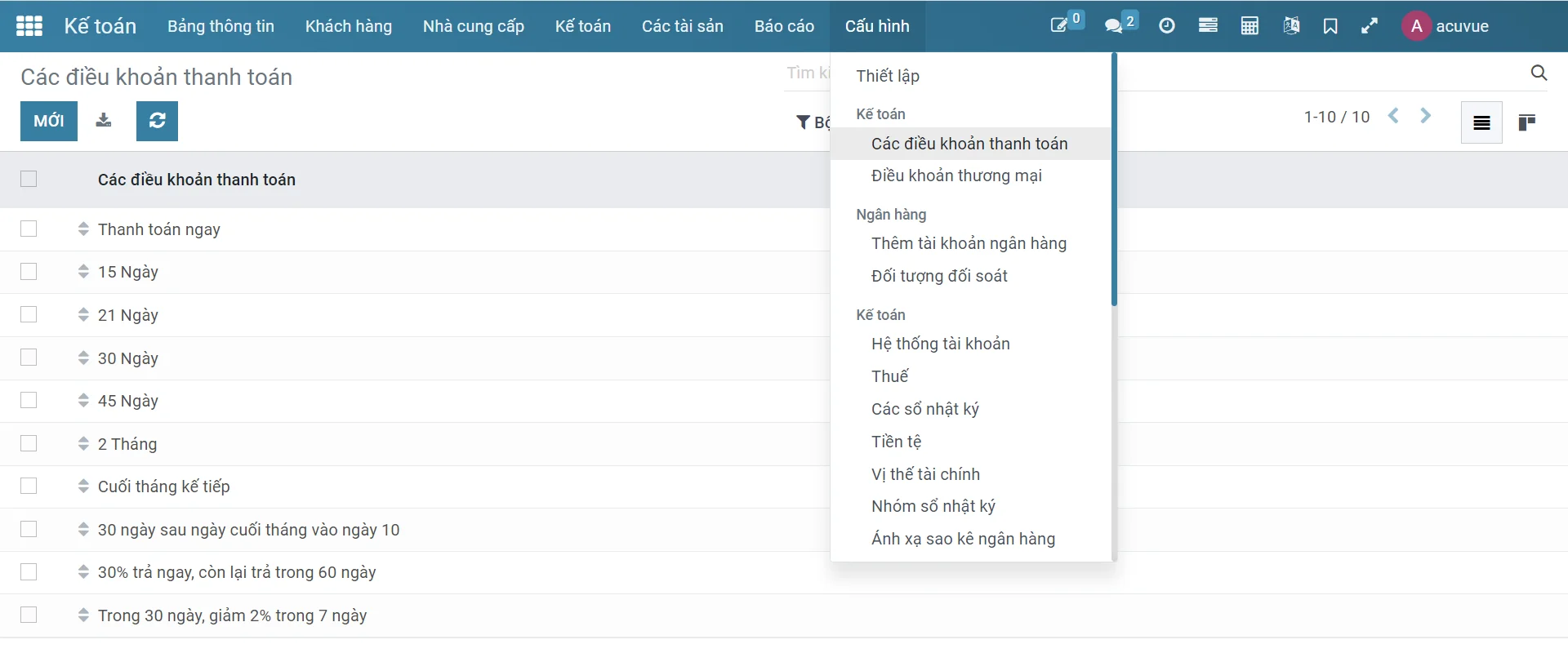
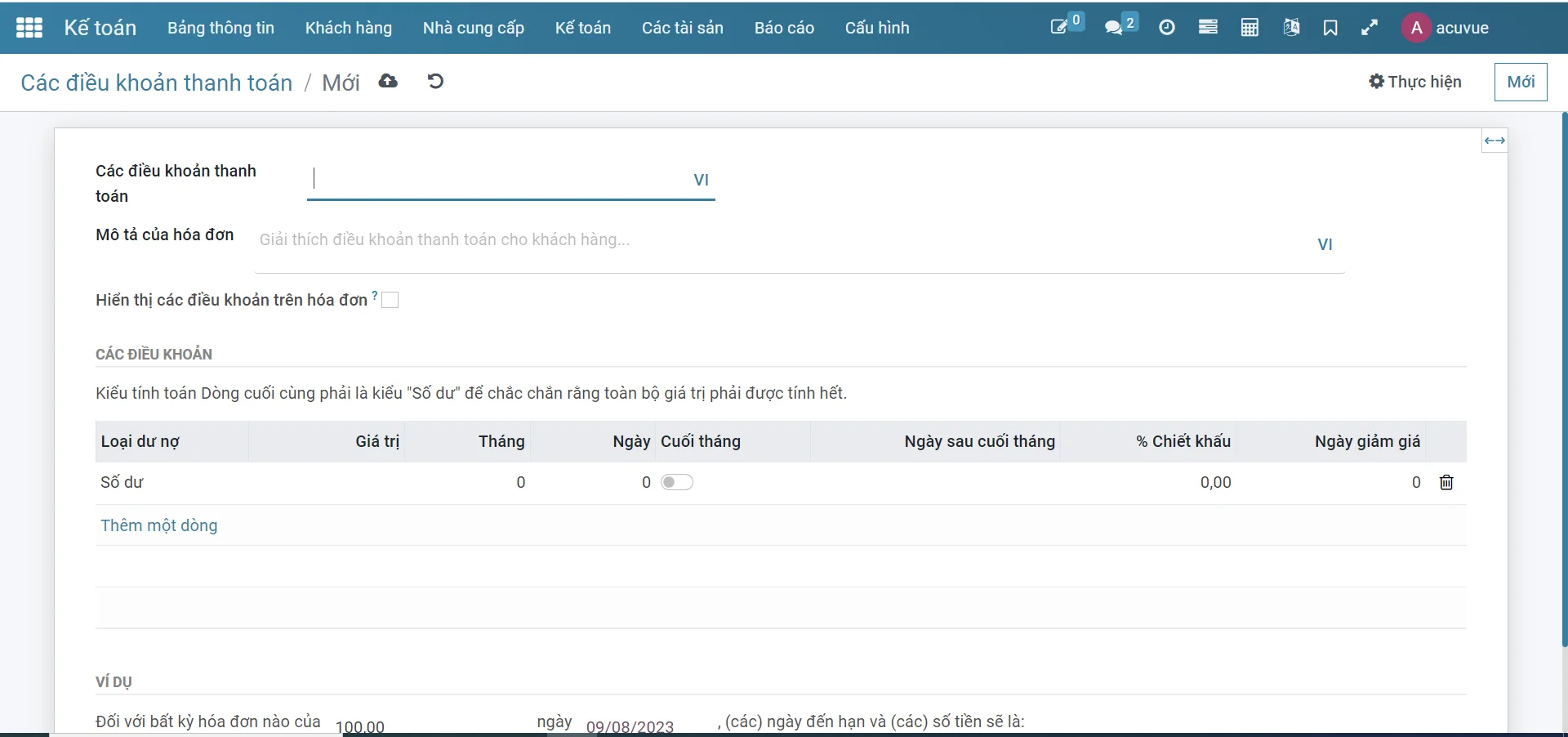
- Nhập tên vào trường Điều khoản thanh toán . Trường này là tên được hiển thị trong cơ sở dữ liệu và không dành cho khách hàng.
- Nhập văn bản sẽ được hiển thị trên tài liệu (đơn đặt hàng, hóa đơn, v.v.) trong trường Mô tả trên Hóa đơn .
- Đánh dấu vào hộp kiểm Hiển thị điều khoản trên hóa đơn để hiển thị bảng phân tích từng khoản thanh toán và ngày đến hạn trên báo cáo hóa đơn, nếu muốn.
- Trong phần Điều khoản , hãy thêm một bộ quy tắc (điều khoản) để xác định những gì cần phải thanh toán và (các) ngày đến hạn. Việc xác định các điều khoản sẽ tự động tính toán (các) ngày đến hạn của khoản thanh toán. Điều này đặc biệt hữu ích cho việc quản lý các gói trả góp ( thời hạn thanh toán có nhiều kỳ hạn ).
- Để thêm một điều khoản, hãy nhấp vào Thêm một dòng , xác định Loại và Giá trị đến hạn của nó , đồng thời điền vào các trường thích hợp để xác định thời điểm đến hạn của điều khoản, bao gồm mọi khoản giảm giá . Ngày đến hạn được tính bằng cách lấy hóa đơn/ngày lập hóa đơn, trước tiên thêm Tháng , sau đó thêm Ngày . Nếu nút chuyển đổi Cuối tháng được bật, thì ngày đến hạn sẽ là cuối tháng đó, cộng với bất kỳ Ngày nào sau Cuối tháng .
Mẹo
Thay vào đó, để chỉ định một số ngày trước khi kết thúc tháng , hãy sử dụng giá trị âm trong trường Số ngày sau khi kết thúc tháng .
Để kiểm tra xem các điều khoản thanh toán của bạn có được định cấu hình chính xác hay không, hãy nhập số tiền và ngày lập hóa đơn trong phần Ví dụ để tạo các khoản thanh toán sẽ đến hạn và ngày đến hạn của chúng bằng cách sử dụng các điều khoản thanh toán này.
Quan trọng
- Các điều khoản được tính toán theo thứ tự ngày đến hạn của chúng.
- Số dư phải luôn được sử dụng cho dòng cuối cùng.
Ví dụ
Trong ví dụ sau, 30% đến hạn vào ngày phát hành và số dư đến hạn vào cuối tháng tiếp theo.
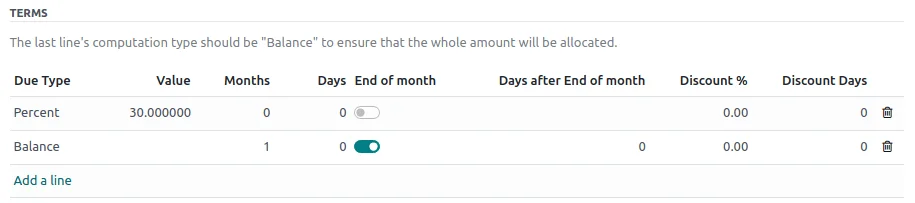
Sử dụng điều khoản thanh toán
Điều khoản thanh toán có thể được xác định bằng cách sử dụng trường Điều khoản thanh toán trên:
- Danh bạ: Để tự động đặt các điều khoản thanh toán mặc định cho các đơn đặt hàng, hóa đơn và hóa đơn mới của một liên hệ. Điều này có thể được sửa đổi trong biểu mẫu liên hệ, trong tab Bán hàng & Mua hàng .
- Báo giá/Đơn đặt hàng: Để tự động đặt các điều khoản thanh toán cụ thể trên tất cả các hóa đơn được tạo từ báo giá hoặc đơn đặt hàng.
Điều khoản thanh toán có thể được xác định bằng trường Ngày đến hạn , với danh sách thả xuống Điều khoản trên:
- Hóa đơn của khách hàng: Để đặt các điều khoản thanh toán cụ thể trên hóa đơn.
- Hóa đơn nhà cung cấp: Để đặt các điều khoản thanh toán cụ thể trên hóa đơn.
Mẹo
Đặt điều khoản thanh toán trên hóa đơn của nhà cung cấp hầu hết hữu ích để quản lý các điều khoản của nhà cung cấp với nhiều lần trả góp hoặc chiết khấu tiền mặt. Mặt khác, đặt ngày đến hạn theo cách thủ công là đủ. Nếu điều khoản thanh toán đã được xác định, hãy để trống trường này để chọn ngày.
Quản lý nhóm sản phẩm
Để quản lý sản phẩm trong quy trình chuỗi cung ứng, bạn có thể phân loại và chia nhóm sản phẩm theo nhiều tiêu chí khác nhau như đặc tính sản phẩm, tính chất và cơ cấu sản phẩm, cách định khoản hạch toán kế toán của các sản phẩm. Trong Bisfast, bạn có thể cấu hình nhóm sản phẩm để quản lý sản phẩm dễ dàng hơn.
Để truy cập cấu hình nhóm sản phẩm, bạn truy cập Kho vận ‣ Cấu hình ‣ Nhóm sản phẩm.
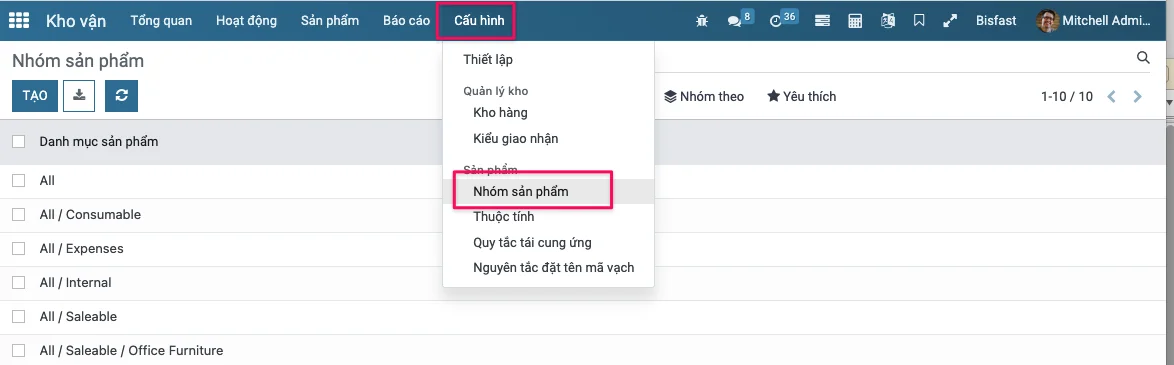
Mẹo: Bạn có thể tạo danh mục sản phẩm/nhóm sản phẩm từ nhiều phân hệ trong Bisfast như Kho vận, Mua hàng, Kế toán, v.v..
Tạo mới nhóm sản phẩm
Bước 1: Bạn ấn Tạo để tạo mới và thiết lập các thông tin trên nhóm sản phẩm.
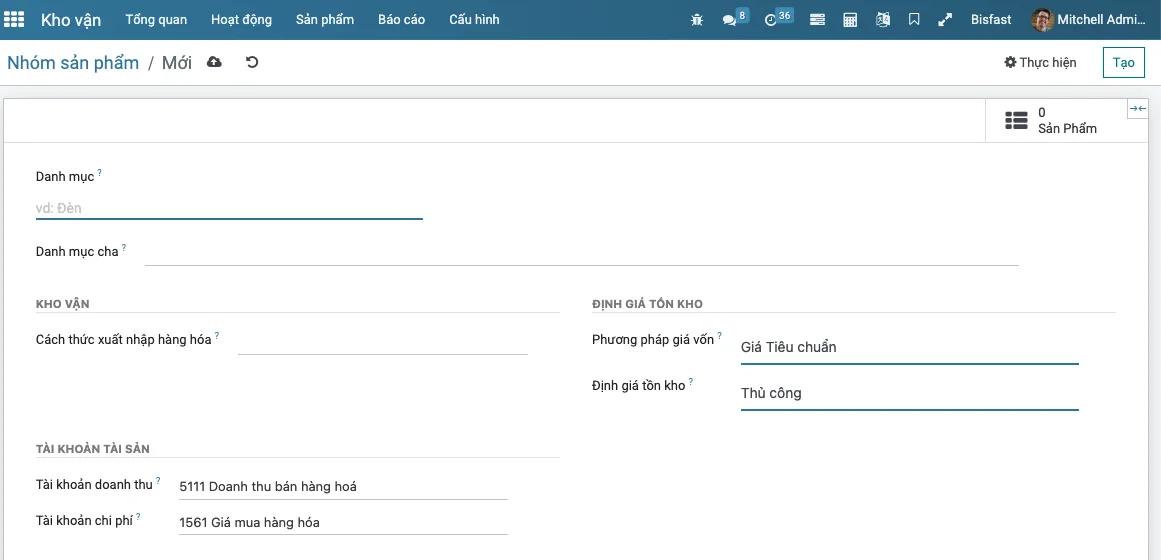
Bước 2: Bạn cần nhập các thông tin sau:
- Danh mục: đặt tên ngắn gọn, dễ hiểu và dễ phân biệt cho người dùng.
- Nhóm cha: nếu nhóm tạo mới này được đặt là nhóm con của một nhóm khác.
- Tuyến hậu cần: tuyến hàng hóa được áp dụng mặc định cho nhóm này để xuất hàng hoá. Nếu không áp dụng có thể bỏ trống.
- Định giá tồn kho:
- Phương pháp giá vốn: tất cả các sản phẩm của nhóm sẽ được lấy theo phương pháp giá vốn này.
- Giá tiêu chuẩn: khi chọn phương pháp này, tất cả các hàng hóa trong nhóm sẽ được ghi nhận theo giá vốn được thiết lập thủ công trên giao diện chi tiết sản phẩm.
- Nhập trước xuất trước (FIFO): giá trị hàng hóa được ghi nhận dựa theo quy tắc sản phẩm nhập trước sẽ được xuất trước và giá trị của sản phẩm cũng được xuất tương ứng.
- Giá trung bình (AVCO): giá trị hàng hóa xuất kho được tính bằng giá trị hàng tồn kho của từng sản phẩm / tổng số lượng hàng tồn kho.
Bước 3: Sau khi hoàn thành, bạn ấn Lưu để lưu thông tin và tạo mới nhóm sản phẩm.
Bước 4: Bạn có thể quay lại danh sách nhóm sản phẩm để xem, sửa hoặc xóa nhóm sản phẩm.
Định giá tồn kho trong kế toán
Trong kế toán, định giá hàng tồn kho là một quá trình quan trọng để xác định giá trị của hàng hóa đang tồn đọng trong kho của doanh nghiệp. Việc định giá này có thể được thực hiện thủ công hoặc tự động thông qua hệ thống kế toán.
Nếu sử dụng phương pháp định giá tự động, hệ thống sẽ tự động tạo các bút toán kế toán kho khi phát sinh các hoạt động nhập, xuất hàng hoặc luân chuyển hàng hóa. Đối với mỗi sản phẩm, người dùng có thể thiết lập các thuộc tính tài khoản, bao gồm tài khoản doanh thu, tài khoản hoàn tiền doanh thu (nếu có), tài khoản chi phí và tài khoản hoàn tiền chi phí (nếu có).
Thiết lập kế toàn tài chính với hàng hoá loại dịch vụ
Đối với sản phẩm kiểu dịch vụ, ta có thể thiết lập tài khoản chi phí là 642, 641, 621, 622 hoặc 627. Đối với sản phẩm kiểu hàng hóa, ta có thể sử dụng tài khoản trung gian như tài khoản 151 để ghi nhận hàng hóa chờ nhập kho. Khi nhập kho, giá trị hàng hóa tồn kho sẽ được đưa vào tài khoản định giá tồn kho như tài khoản 152, 153, 155, 156 hoặc 157.
Ngoài ra, để quản lý các hoạt động nhập, xuất hàng và luân chuyển hàng hóa, ta cần thiết lập các tài khoản nhập kho và xuất kho. Tài khoản nhập kho thường trùng với tài khoản chi phí, ví dụ như tài khoản 151. Tài khoản xuất kho sẽ được sử dụng để ghi nhận giá vốn hàng bán, ví dụ như tài khoản 632.
Hình dưới, ví dụ về ghi nhận danh mục hàng hoá dạng Dịch vụ và định giá tồn kho thủ công (vì dịch vụ thì không có vấn đề lưu kho)
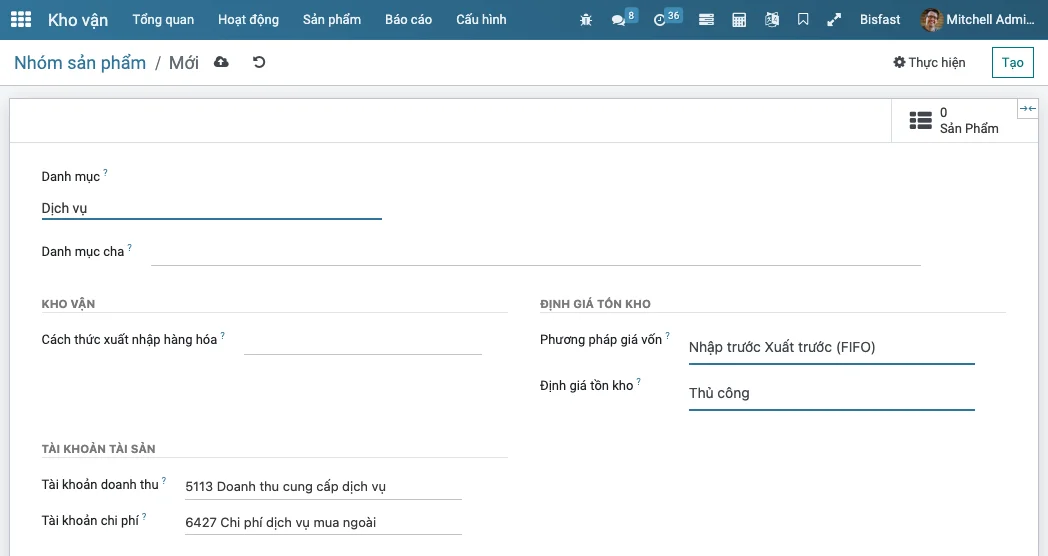
Cuối cùng, để quản lý các bút toán kho, ta có thể sử dụng sổ nhật ký kho để ghi nhận các hoạt động liên quan đến hàng tồn kho.
Để hoàn tất thiết lập nhóm sản phẩm, người dùng có thể nhấn nút "Sản phẩm" để xem hoặc tạo thêm sản phẩm cho nhóm.
Thiết lập tài khoản kế toán tài chính đối với nhóm sản phẩm là hàng bán có lưu kho
Hình dưới, ví dụ về ghi nhận tài khoản cho hàng hoá có lưu kho
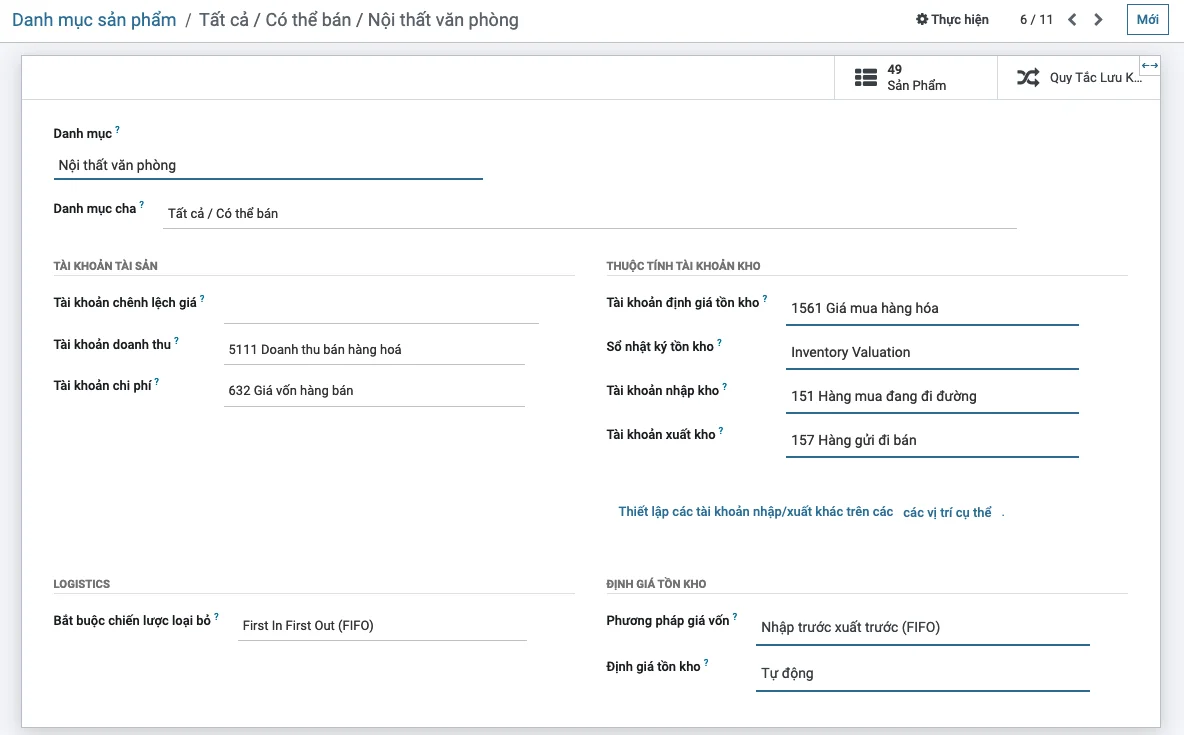
- Trong hình trên, các tài khoản 151 hay 157 tương ứng là các tài khoản trung gian giữa hoá đơn nhà cung cấp và nhập kho, hoá đơn khách hàng và xuất kho. Khi cả 2 nghiệp vụ này đều hoàn thành thì số dư của tài khoản này tự động =0 (nợ = có)
- ý nghĩa của nó là nếu số dư của tài khoản này khác 0 có nghĩa là có 1 hoạt động nào đó chưa hoàn thành, ví dụ số dư của tài khoản 151 mà có thì nghĩa là có hoá đơn nhà cung cấp đã xác nhận rồi nhưng chưa nhập kho hoặc ngược lại,
- Một số kế toán có thể không thích tài khoản 151 thì có thể cân nhắc tài khoản 335 thay vì 151.
Hạch toán tài khoản kế toán tài chính đối với nguyên vật liệu
dưới đây là ví dụ về hạch toán kế toán tài chính đối với nguyên vật liệu theo phương pháp tự động, các tài khoản chỉ là mang tính ví dụ, tuỳ theo nghiệp vụ và đặc điểm mà ta sẽ cần lựa chọn các tài khoản phụ hợp.
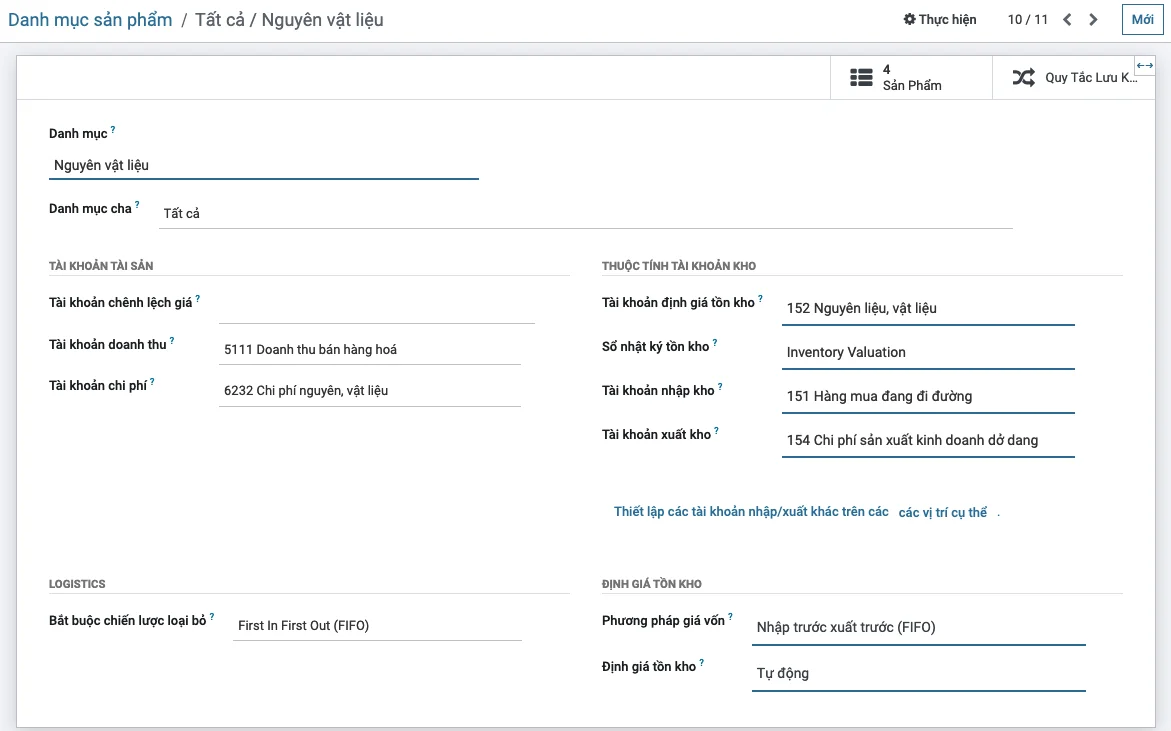
Lưu ý rằng việc chia nhóm sản phẩm nên cân nhắc tới nguyên tắc định khoản kế toán và mục đích sử dụng để đảm bảo phù hợp với quy trình kế toán của doanh nghiệp.
Hạch toán công cụ dụng cụ
Phân biệt công cụ dụng cụ và tài sản
2 khái niệm này rất dễ gây nhầm lẫn và nó có cách hạch toán khác nhau,. Để cho đơn giản nhất và phù hợp với các thông tư của BTC thì ta hiểu như sau:
- CÔNG CỤ DỤNG DỤ: Đối với các công cụ dụng cụ ta sẽ nói tới các tài sản có giá trị dưới 30 triệu và có thời gian sử dụng dưới 3 năm
- TÀI SẢN: Những gì không thuộc phạm vi này thì là tài sản, và tài sản thì cần phân bổ nó theo chu kỳ, vui lòng xem thêm ở phần này: https://bisfast.com/kms/quan-ly-tai-san-trich-khau-hao-chi-phi-tra-truoc-phan-bo-doanh-thu-chua-thuc-hien-133
Phương pháp phân bổ công cụ dụng cụ
có 2 trường hợp, mua về dùng ngay và mua về nhập kho:
Trường hợp mua công cụ dụng cụ về sử dụng ngay
Khi mua công cụ dụng cụ về dùng ngay thì kế toán công cụ dụng cụ cần xác định được bộ phận sử dụng để đưa vào chi phí cho phù hợp.
Vì công cụ là sử dụng dưới 3 năm nên sẽ có 2 loại, loại sử dụng ngay trong 1 kỳ kế toán và loại kéo qua nhiều kỳ kế toán, do đó có 2 cách hạch toán tương ứng:
- Nếu CCDC có giá trị nhỏ và sử dụng trong 1 kỳ kế toán thì kế toán tiến hành ghi nhận chi phí như sau:
Hạch toán theo Thông tư 200 | Hạch toán theo Thông tư 133 |
Nợ TK 623: Chi phí sử dụng máy thi công Nợ TK 627: Chi phí sản xuất chung Nợ TK 641: Chi phí bán hàng Nợ TK 642: Chi phí quản lý doanh nghiệp Nợ TK 1331: Thuế GTGT đầu vào được khấu trừ Có TK 111,112: Nếu doanh nghiệp thanh toán ngay Có TK 331: Nếu doanh nghiệp chưa thanh toán | Nợ TK 154: Chi phí sản xuất, kinh doanh dở dang Nợ TK 6421: Chi phí bán hàng Nợ TK 6422: Chi phí quản lý doanh nghiệp Nợ TK 1331: Thuế GTGT đầu vào được khấu trừ Có TK 111, 112: Nếu doanh nghiệp thanh toán ngay Có TK 331: Nếu doanh nghiệp chưa thanh toán |
- Nếu công cụ dụng cụ có giá trị lớn và sử dụng cho nhiều kỳ kế toán thì kế toán công cụ dụng cụ phải hạch toán vào tài khoản 242 như sau:
Nợ TK 242: Chi phí trả trước
Nợ TK 1331: Thuế GTGT đầu vào được khấu trừ
Có TK 111,112 : Nếu doanh nghiệp thanh toán ngay
Có TK 331: Nếu doanh nghiệp chưa thanh toán
trong odoo bisfast nếu công cụ mua về dùng ngay thì trực tiếp ghi nhận chi phí, là chi phí gì thì tuỳ thuộc vào đặc điểm của công cụ dụng cụ đó.
ví dụ: Khi đó trong nhóm sản phẩm định nghĩa như sau:
Trường hợp mua công cụ dụng cụ về nhập kho
Trong trường hợp này sẽ có công đoạn nhập kho do đó phần định giá tồn kho cần được thiết lập và ta sẽ thiết lập định giá tồn kho theo
- Khi nhập kho, ghi:
Nợ TK 153: Công cụ dụng cụ tăng
Nợ TK 1331: Thuế GTGT đầu vào được khấu trừ
Có TK 111, 112 : Nếu doanh nghiệp thanh toán ngay
Có TK 331: Nếu doanh nghiệp chưa thanh toán
- Khi xuất kho sử dụng, kế toán công cụ dụng cụ cần xác định ngày đưa vào sử dụng và thời gian phân bổ, đồng thời xác định bộ phận nào sử dụng công cụ dụng cụ.
- Nếu CCDC có giá trị nhỏ và sử dụng trong 1 kỳ kế toán thì kế toán tiến hành ghi nhận chi phí như sau:
Hạch toán theo Thông tư 200 | Hạch toán theo Thông tư 133 |
Nợ TK 623: Chi phí sử dụng máy thi công Nợ TK 627: Chi phí sản xuất chung Nợ TK 641: Chi phí bán hàng Nợ TK 642: Chi phí quản lý doanh nghiệp Có TK 153: Giá trị công cụ dụng cụ | Nợ TK 154: Chi phí sản xuất, kinh doanh dở dang Nợ TK 6421: Chi phí bán hàng Nợ TK 6422: Chi phí quản lý doanh nghiệp Có TK 153: Giá trị công cụ dụng cụ |
Dưới đây là ví dụ về thiết lập hạch toán đối với nhóm sản phẩm công cụ dụng cụ có nhập kho nhưng không có tính khấu hao.
- Nếu công cụ dụng cụ có giá trị lớn và sử dụng cho nhiều kỳ kế toán thì kế toán công cụ dụng cụ phải hạch toán vào tài khoản 242 như sau:
Nợ TK 242: Giá trị CCDC
Có TK 153: Giá trị CCDC
Về cách hạch toán thì vui lòng tham khảo https://bisfast.com/kms/quan-ly-tai-san-trich-khau-hao-chi-phi-tra-truoc-phan-bo-doanh-thu-chua-thuc-hien-133
Hoá đơn khách hàng
Có một số phương pháp có sẵn trong Bisfast tự động hóa việc tạo hóa đơn của khách hàng tùy thuộc vào thao tác bạn thực hiện và mô-đun bạn sử dụng. Trong khi thảo luận về mô-đun Bán hàng, chúng tôi đã đề cập đến việc quản lý hóa đơn. Khi bạn xác nhận đơn đặt hàng, bạn sẽ nhận được một hóa đơn khách hàng nháp trong Bisfast. Bạn chỉ cần xác thực các hóa đơn nháp và gửi chúng cho các khách hàng tương ứng. Tất cả các hóa đơn tự động như vậy sẽ được ghi lại và quản lý trong nền tảng Hóa đơn có sẵn trong menu Khách hàng của mô-đun Kế toán. Nền tảng này cũng sẽ cho phép bạn tạo hóa đơn theo cách thủ công.
Xem danh sách hoá đơn
Mở rộng chế độ xem các trường dữ liệu
Danh sách hóa đơn được ghi trong phân hệ Kế toán được hiển thị bên dưới. Chế độ xem danh sách cung cấp thông tin chi tiết về Số lượng, Khách hàng, Ngày lập hóa đơn, Ngày đến hạn, Hoạt động, Loại trừ thuế, Tổng số, Tổng số tiền tệ, Trạng thái thanh toán và Trạng thái. Có thể mở rộng chế độ xem danh sách bằng cách thêm các chi tiết bổ sung liên quan đến hóa đơn của khách hàng. Điều này có thể được thực hiện bằng cách sử dụng biểu tượng nhỏ bên cạnh trường Trạng thái như được đánh dấu trong hình bên dưới.
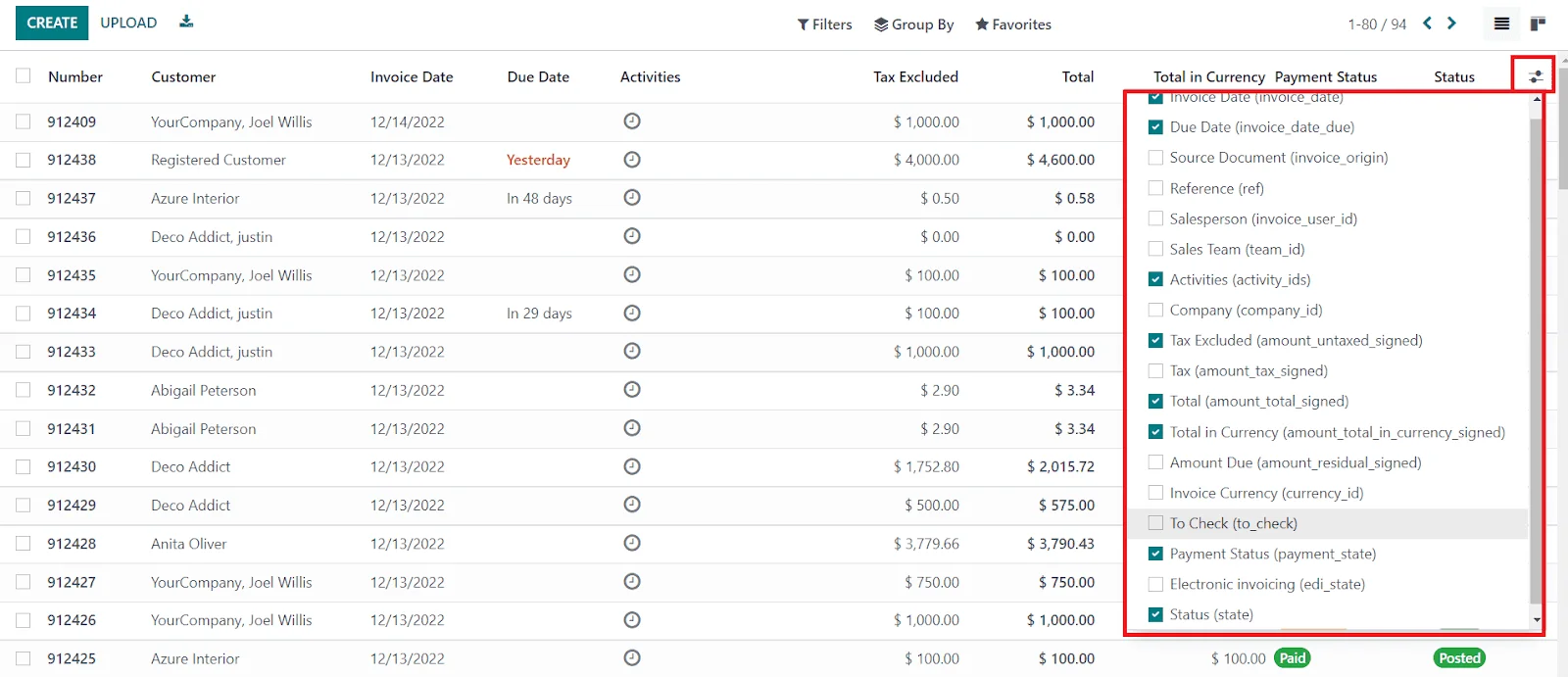
Từ trình đơn này, bạn có thể bật hoặc tắt các trường bắt buộc đối với chế độ xem danh sách của hóa đơn khách hàng. Nó bao gồm Ngày lập hóa đơn, Ngày đến hạn, Tài liệu nguồn, Tham chiếu, Nhân viên bán hàng, Nhóm bán hàng, Hoạt động, Công ty, Loại trừ thuế, Thuế, Tổng cộng, Tổng số tiền bằng tiền, Số tiền đến hạn, Đơn vị tiền tệ của hóa đơn, Để kiểm tra, Trạng thái thanh toán, Hóa đơn điện tử và Trạng thái.
Sử dụng bộ lọc
Sử dụng Bộ lọc mặc định, bạn có thể lọc hóa đơn dựa trên Hóa đơn của tôi, Bản nháp, Đã đăng, Đã hủy, Để kiểm tra, Chưa thanh toán, Đã thanh toán, Quá hạn, Ngày lập hóa đơn và Ngày đến hạn. Bạn được phép tạo bộ lọc tùy chỉnh cho hóa đơn bằng cách sử dụng nút Thêm bộ lọc tùy chỉnh .
Sử dụng nhóm theo
Trong tùy chọn Nhóm theo, bạn có thể nhóm các hóa đơn có sẵn theo Nhân viên bán hàng, Trạng thái, Nhóm bán hàng, Trạng thái lập hóa đơn điện tử, Phương thức thanh toán ưa thích, Ngày lập hóa đơn, Ngày đến hạn và Người giới thiệu. Nút Thêm nhóm tùy chỉnh giúp bạn tạo các tùy chọn nhóm tùy chỉnh.
Tạo hoá đơn
Ảnh chụp màn hình ở trên hiển thị chế độ xem Kanban của nền tảng Hóa đơn. Bạn có thể sử dụng nút Tải lên để tải hóa đơn lên cơ sở dữ liệu. Để tạo hóa đơn theo cách thủ công, bạn có thể nhấp vào nút Tạo sẽ chuyển bạn đến cửa sổ tạo hóa đơn như hình bên dưới.
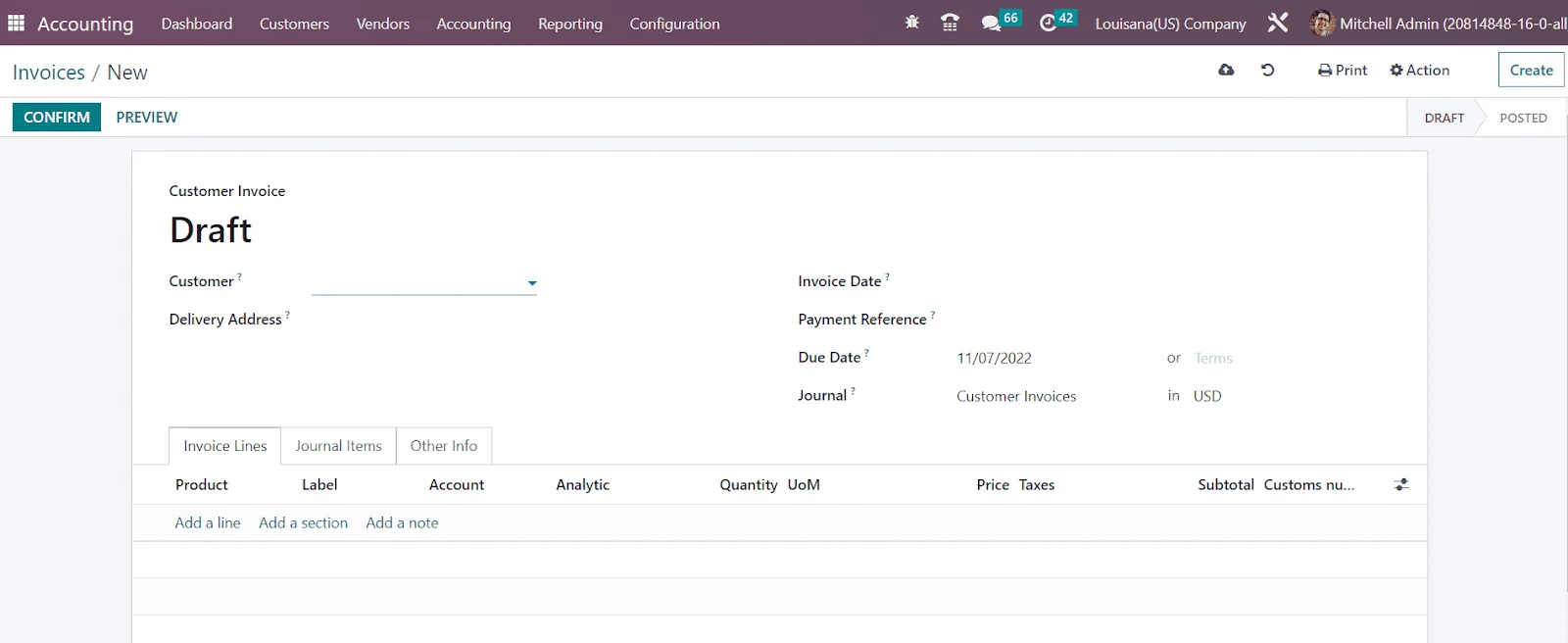
Ở đây, chúng ta sẽ tạo một hóa đơn nháp. Bạn có thể đề cập đến id khách hàng trong trường Khách hàng và địa chỉ giao hàng hiện tại của họ trong trường Địa chỉ giao hàng . Đặt Ngày lập hóa đơn và đề cập đến Tham chiếu thanh toán để đặt trên các mục nhật ký trong các trường tương ứng. Khi bạn đề cập đến id khách hàng trong trường tương ứng, Thời hạn thanh toán tương ứng sẽ tự động xuất hiện trên hóa đơn dựa trên cấu hình. Nếu không, bạn có thể đặt Ngày đến hạn cho hóa đơn trong đó hóa đơn sẽ được khách hàng thanh toán. Chỉ định một Nhật ký phù hợp cho hóa đơn.
Màn hình hóa đơn hiển thị ba tab bổ sung như Dòng hóa đơn, Mục nhật ký và Thông tin khác để hoàn thành. Trong tab Dòng hóa đơn , bạn có thể đề cập đến từng danh sách sản phẩm bằng cách sử dụng nút Thêm dòng . Nó bao gồm các chi tiết về Sản phẩm, Nhãn, Tài khoản, Phân tích, Số lượng, UoM, Giá, Thuế và Tổng phụ. Nếu hóa đơn được tạo từ đơn đặt hàng, Dòng hóa đơn sẽ hiển thị các sản phẩm được mô tả trong Dòng đặt hàng của đơn đặt hàng.
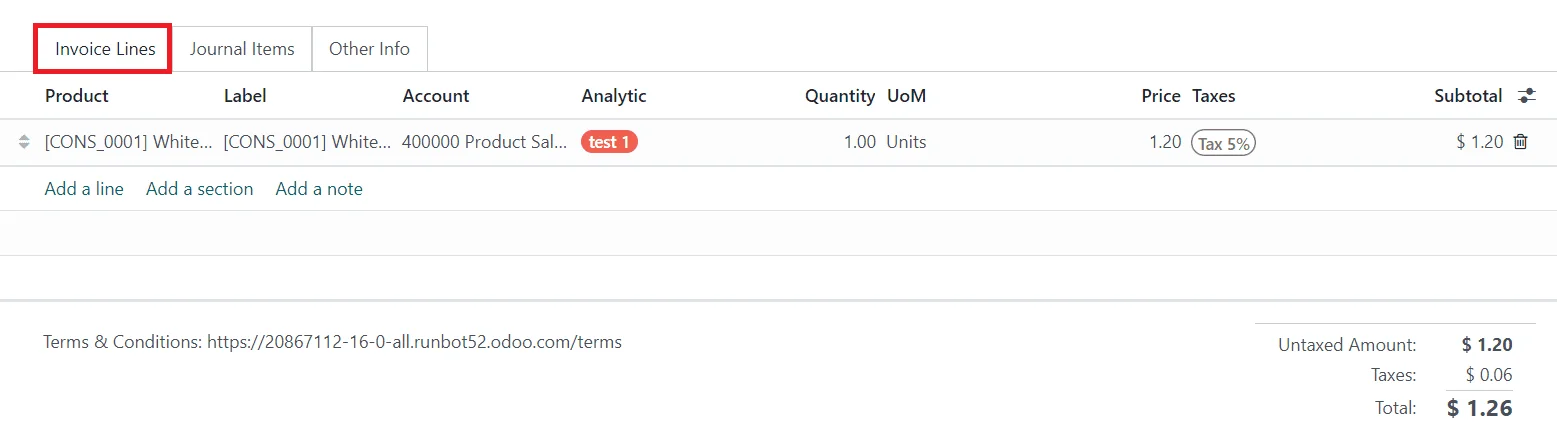
Sử dụng các nút Thêm phần và Thêm ghi chú để thêm phần và ghi chú vào hóa đơn tương ứng. Sau khi thêm sản phẩm, bạn có thể quan sát Số tiền chưa tính thuế, Thuế và Tổng của hóa đơn trong Dòng hóa đơn.
Dựa trên các sản phẩm bạn đã thêm vào dòng hóa đơn, các mục tạp chí tương ứng có thể được nhìn thấy trong tab Mục nhật ký với các chi tiết về Tài khoản, Nhãn, Nguồn gốc, Tham chiếu, Phân tích, Ghi nợ, Tín dụng và Lưới thuế.
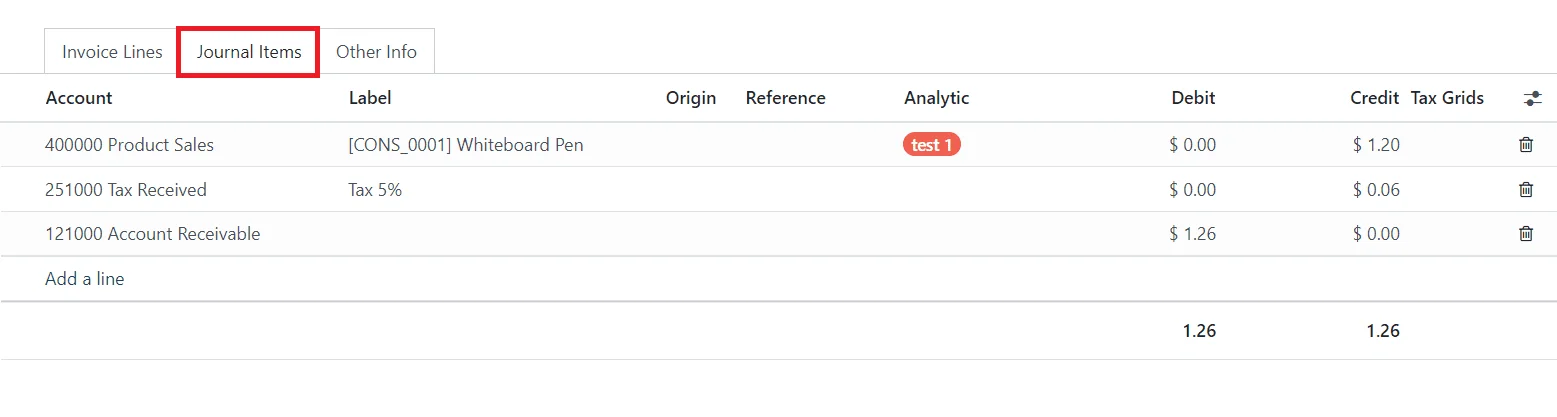
Nếu bạn muốn xóa bất kỳ mục nhật ký nào trong số này, bạn có thể sử dụng biểu tượng xóa và thêm mục mới bằng nút Thêm dòng .
Tab Thông tin khác được sử dụng để đề cập đến chi tiết Hóa đơn, Kế toán và Tiếp thị của hóa đơn. Trong trường Hóa đơn, bạn có thể thêm Tham chiếu khách hàng. Hóa đơn này có thể được chỉ định cho một Nhân viên bán hàng và Nhóm bán hàng cụ thể bằng cách đề cập đến id của họ trong các khoảng trống nhất định. Số tài khoản ngân hàng mà hóa đơn sẽ được thanh toán có thể được xác định trong trường Ngân hàng người nhận . Nếu bạn có bất kỳ người giới thiệu nào cho lần bán hàng này, bạn có thể đề cập đến id của họ trong trường Người giới thiệu .
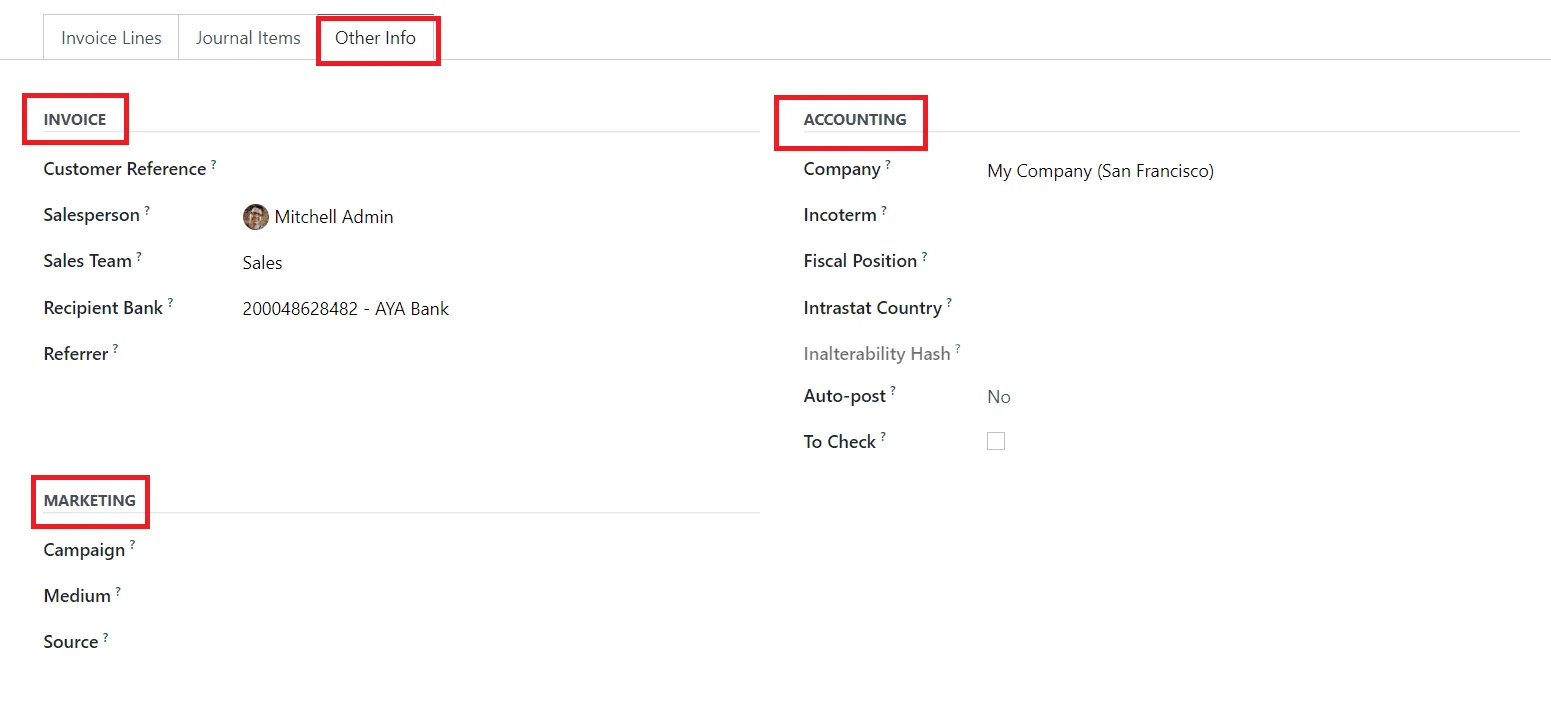
Sử dụng trường Tiếp thị để chỉ định Chiến dịch, Phương tiện và Nguồn của hóa đơn này. ID công ty của bạn có thể được đề cập trong trường Công ty có sẵn trong phần Kế toán. Chỉ định Incoterms được sử dụng cho các giao dịch quốc tế, Vị trí tài chính để điều chỉnh thuế và tài khoản cho khách hàng cụ thể hoặc đơn đặt hàng/hóa đơn bán hàng, Quốc gia Intrastat (Quốc gia đến) và Hàm băm không thể thay đổi trong các trường tương ứng. Bạn có thể đăng mục này tự động bằng cách chọn khoảng thời gian từ trường Đăng tự động . Di chuyển định kỳ này sẽ được đăng lên đến một ngày cụ thể và bạn có thể đặt ngày đó trong Đăng tự động cho đến khicánh đồng. Nếu bạn muốn thực hiện thủ công, bạn có thể chọn tùy chọn Không từ trường Đăng tự động.
Nếu bạn không chắc chắn về các chi tiết được đề cập trong hóa đơn tại thời điểm tạo, bạn có thể kích hoạt trường Để kiểm tra . Bật trường này cho biết rằng nước đi cần được kiểm tra lại.
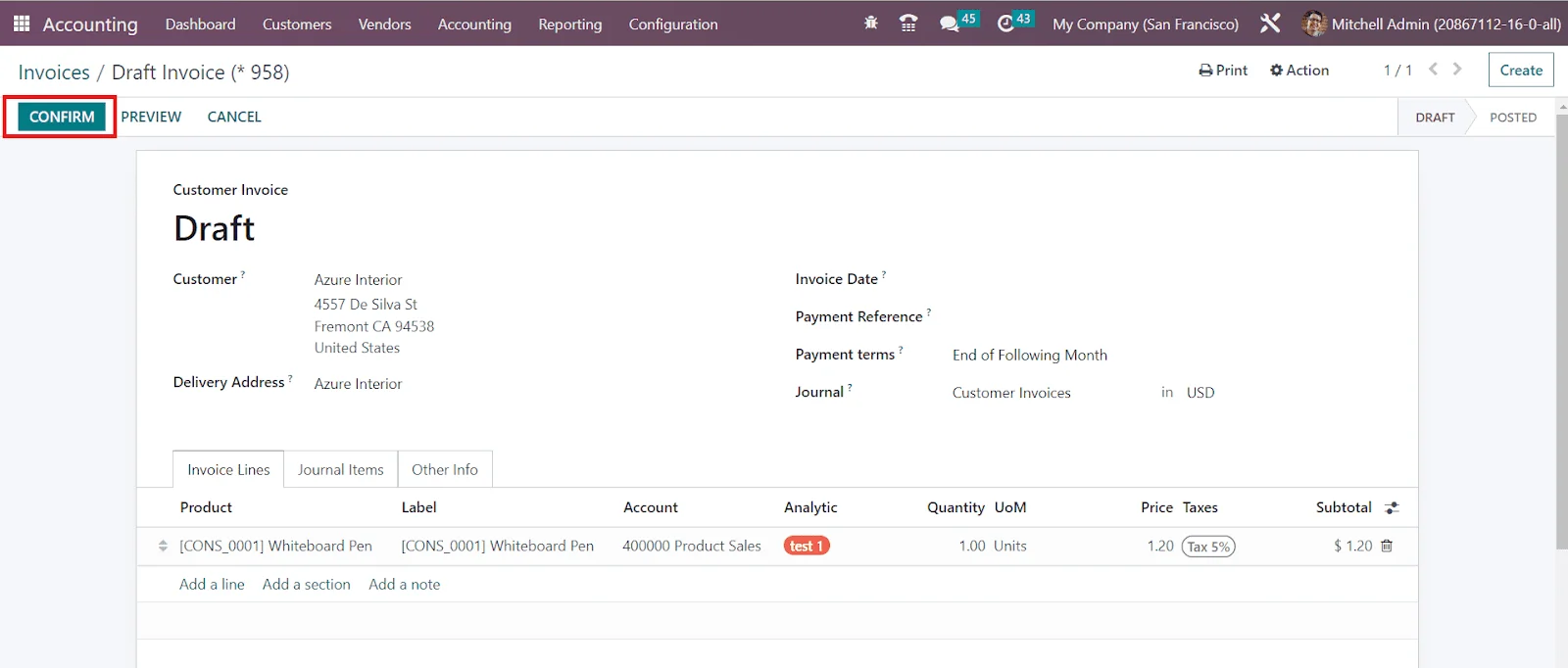
Xác nhận hoá đơn
Bây giờ, hóa đơn nháp đã sẵn sàng. Để xác nhận hóa đơn này, hãy nhấp vào nút Xác nhận , thao tác này sẽ thay đổi trạng thái của hóa đơn từ Dự thảo sang Đã vảo sổ.
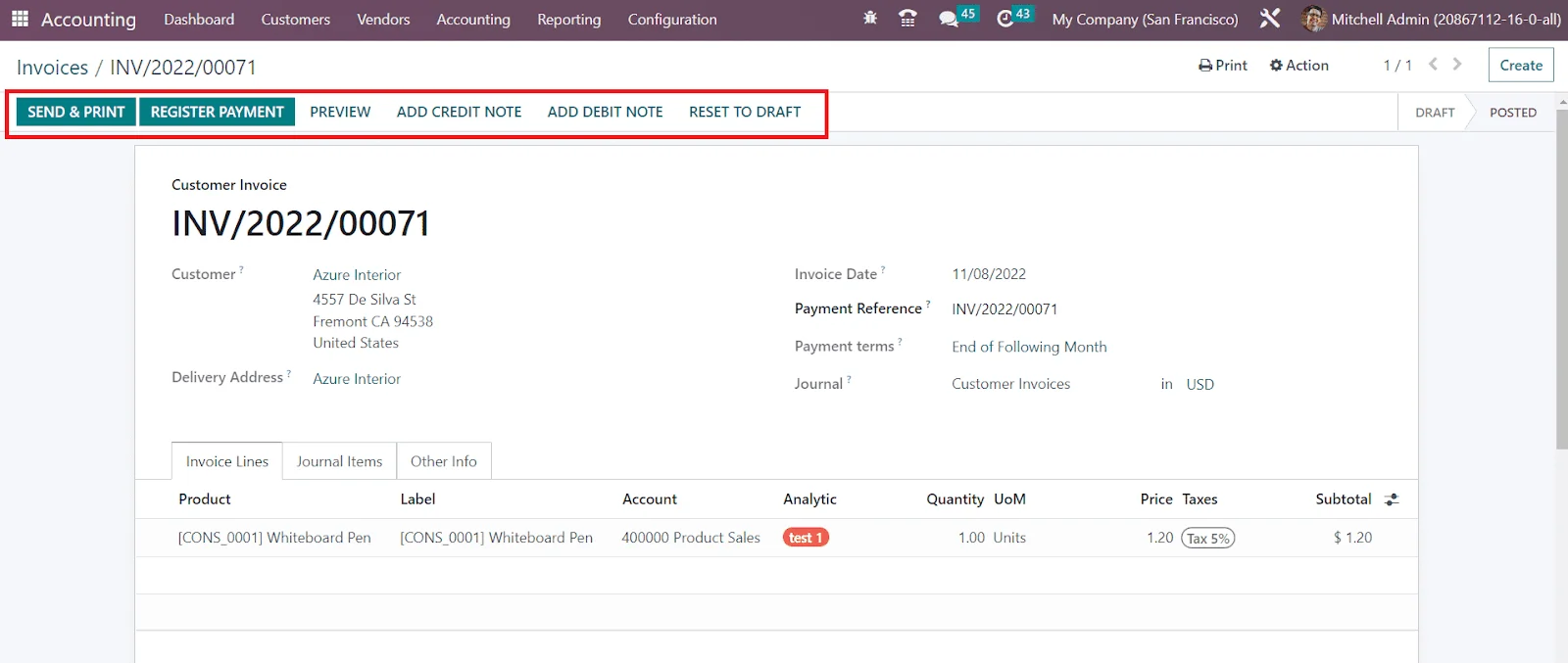
Ảnh chụp màn hình hiển thị một ví dụ về hóa đơn đã được xác nhận. Bạn có thể đặt lại hóa đơn đã xác nhận thành bản nháp bằng cách sử dụng nút Đặt lại thành bản nháp . Nếu bạn muốn khách hàng xem trước hóa đơn, hãy sử dụng nút Xem trước .
Xem hoá đơn theo cách khách hàng xem
Đây là bản xem trước của khách hàng đối với hóa đơn từ cổng thông tin khách hàng, nơi khách hàng có thể kiểm tra hóa đơn và thanh toán số tiền bằng phương thức thanh toán phù hợp. Khách hàng sẽ có các tùy chọn để Tải xuống, In hóa đơn và gửi tin nhắn cho nhân viên bán hàng tương ứng.
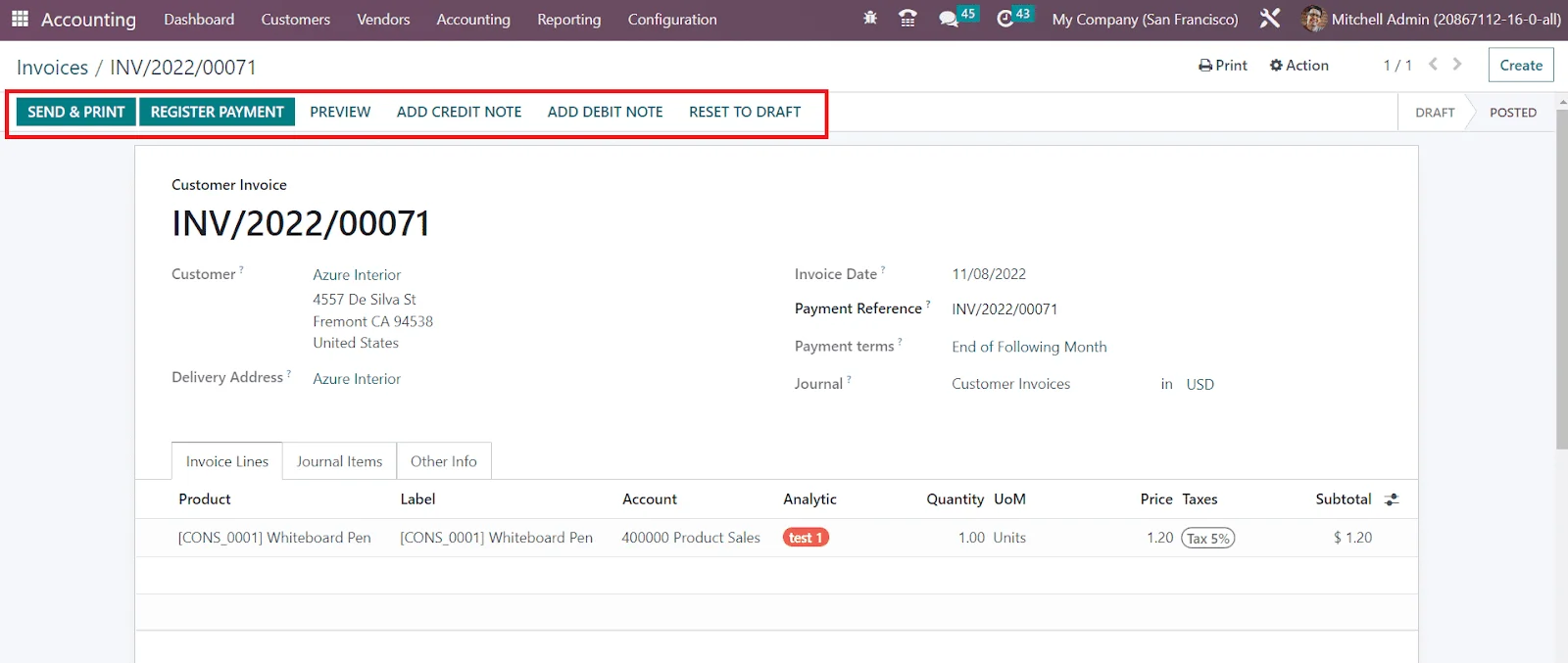
Gửi hoá đơn cho khách hàng
Sử dụng nút Gửi & In , bạn có thể gửi hóa đơn cho khách hàng qua thư. Một thư tự động sẽ được tạo ra như hình bên dưới, nơi bạn có thể thêm danh sách người nhận và thay đổi chủ đề theo yêu cầu của mình.
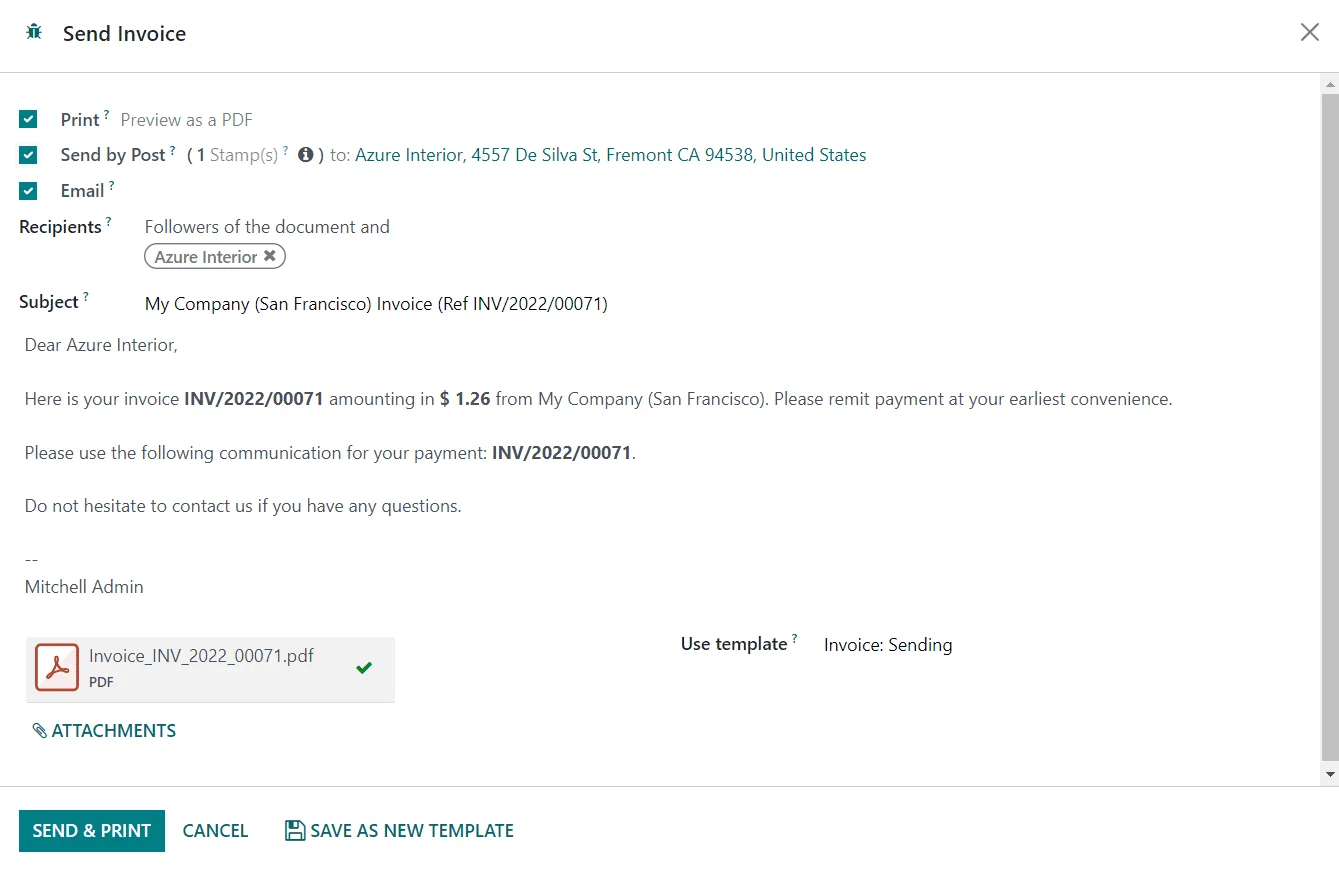
Hóa đơn sẽ được thêm vào thư dưới dạng tệp đính kèm và bạn có thể nhấp vào nút Gửi . Sau khi khách hàng nhận được thư này, họ có thể kiểm tra thông tin chi tiết và thanh toán hóa đơn. Sau khi hoàn tất các thủ tục thanh toán, bạn có thể ghi lại khoản thanh toán của mình bằng nút Đăng ký thanh toán . Bisfast tạo một cửa sổ bật lên để xác nhận chi tiết đăng ký thanh toán.
Ghi nhận thanh toán
Cửa sổ sẽ hiển thị Nhật ký, Phương thức thanh toán, Tài khoản ngân hàng người nhận, Số tiền, Ngày thanh toán và Bản ghi nhớ như trong hình trên. Bạn có thể thay đổi các chi tiết có sẵn nếu cần. Bây giờ, hãy nhấp vào nút Tạo thanh toán . Việc đăng ký thanh toán có thể được hoàn thành ở bước này. Sau khi khách hàng thanh toán hóa đơn, trạng thái của hóa đơn có thể được quan sát là Đã thanh toán.
Ghi nhận Công nợ âm
Trong trường hợp có bất kỳ sai sót nào trong hóa đơn, giao sai sản phẩm, hàng hóa bị hư hỏng hoặc từ chối dịch vụ, bạn có thể gửi giấy báo có cho khách hàng của mình. Điều này có thể được thực hiện bằng cách sử dụng nút Thêm Công nợ âm .
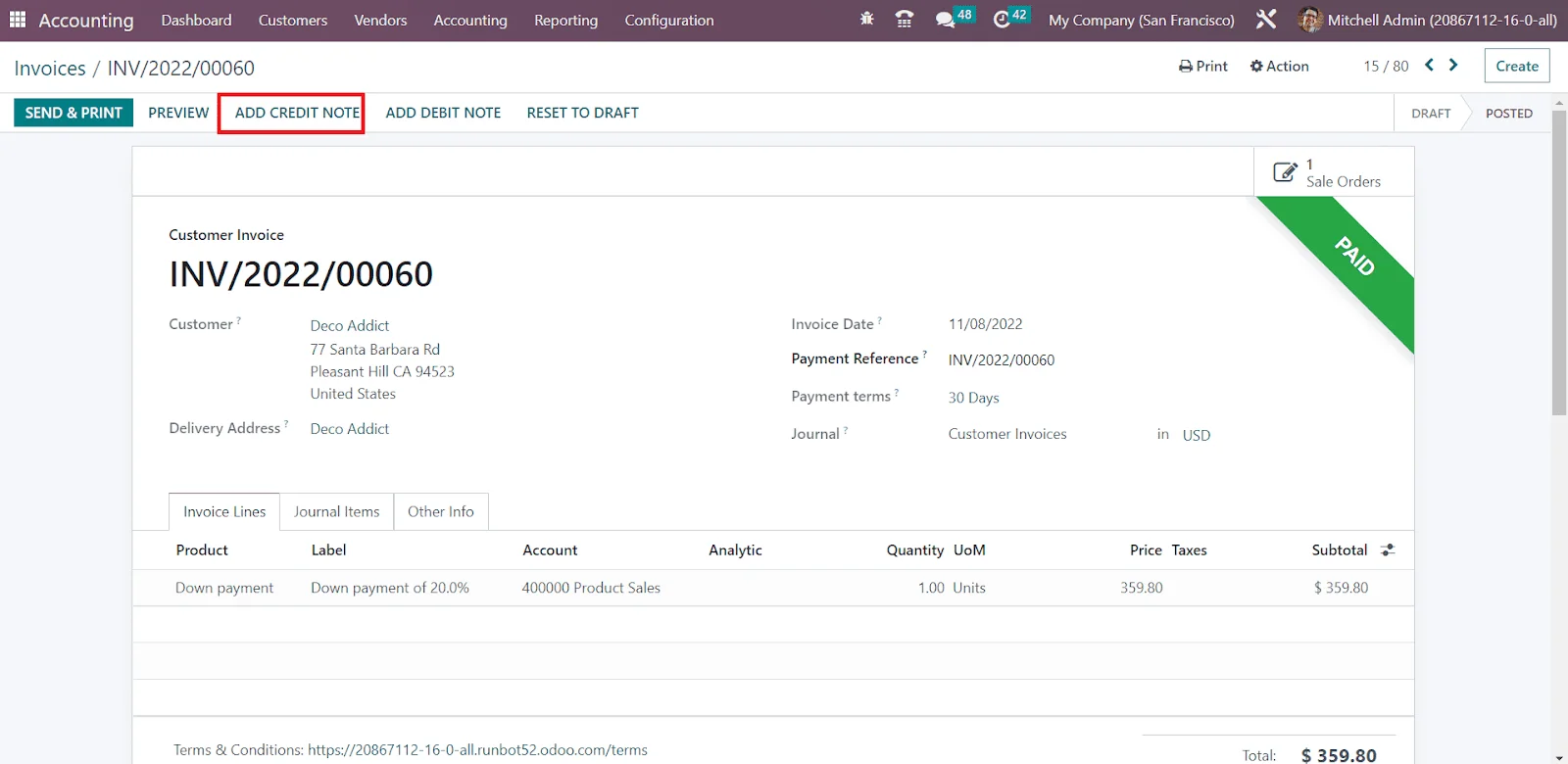
Ngay khi bạn nhấp vào nút này, một trình hướng dẫn mới sẽ xuất hiện để xác định Công nợ âm
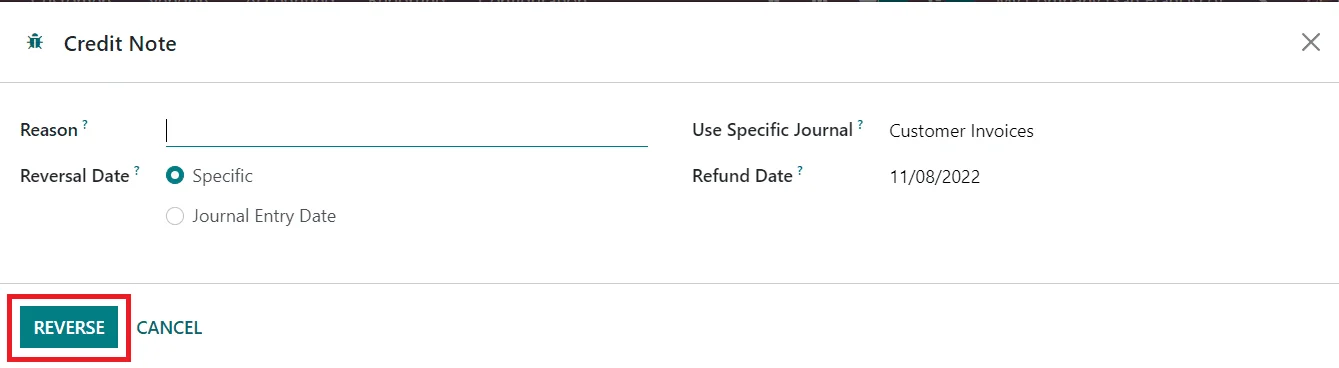
Bạn có thể đề cập đến lý do để tạo ghi chú tín dụng này trong trường Lý do . Ngày đảo ngược có thể được đặt là Ngày cụ thể hoặc Ngày nhập nhật ký. Mục nhật ký được sử dụng để ghi lại ghi chú tín dụng có thể được chỉ định trong trường Sử dụng nhật ký cụ thể . Ngày Hoàn tiền sẽ hiển thị trên màn hình và bạn có thể nhấp vào nút Đảo ngược để đảo ngược khoản thanh toán.
Bisfast dẫn bạn đến một cửa sổ mới nơi bạn có thể quan sát bản thảo Công nợ âm của khách hàng.
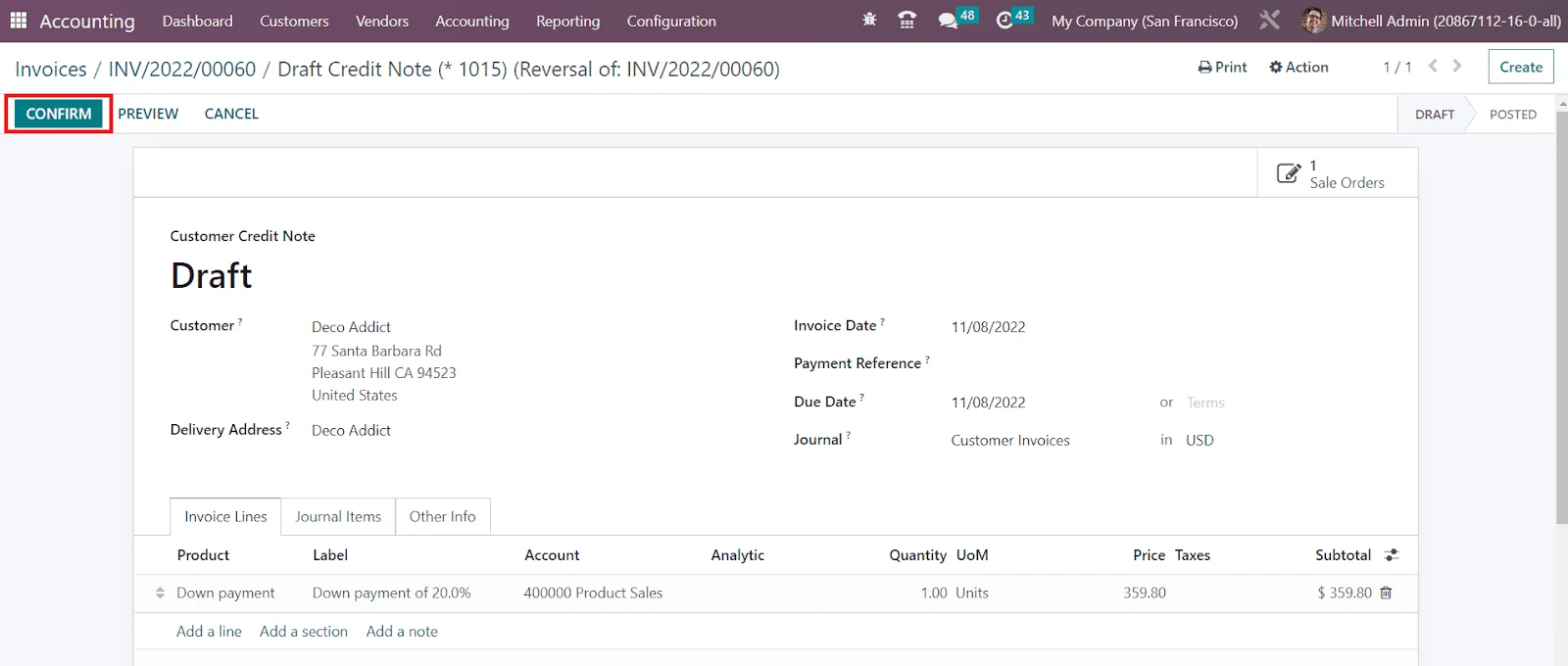
Bạn có thể nhấp vào nút Xác nhận để xác nhận Công nợ âm của khách hàng. Sau đó, khoản thanh toán có thể được ghi lại bằng nút Đăng ký thanh toán.
Trong Bisfast, Công nợ âm được sử dụng để tạo hóa đơn hoặc hóa đơn. Bằng cách tạo Công nợ âm, Bisfast sẽ tự động đảo ngược hóa đơn và hóa đơn tương ứng.
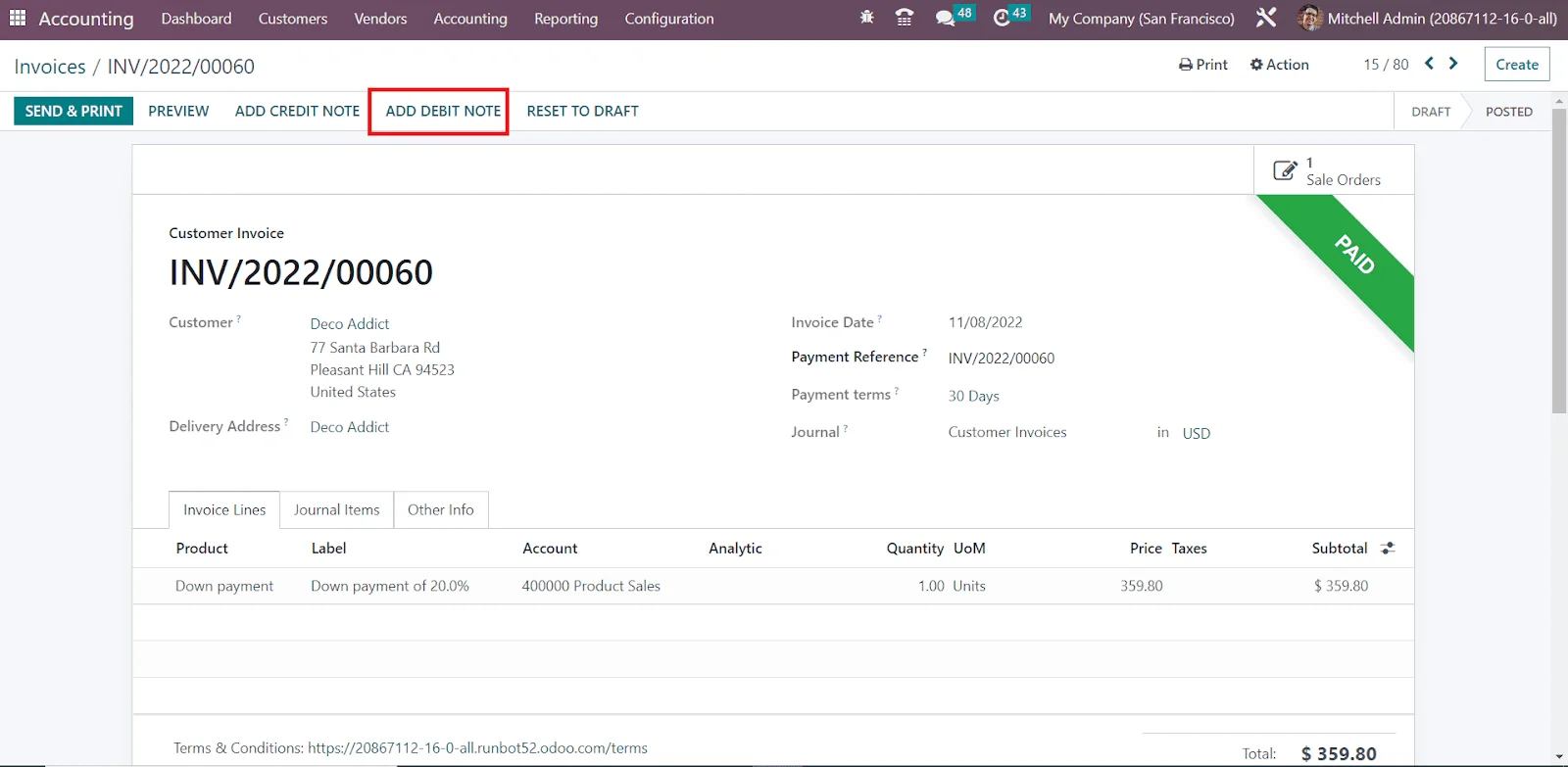
Để tạo Công nợ âm, bạn có thể nhấp vào nút Thêm Công nợ âm
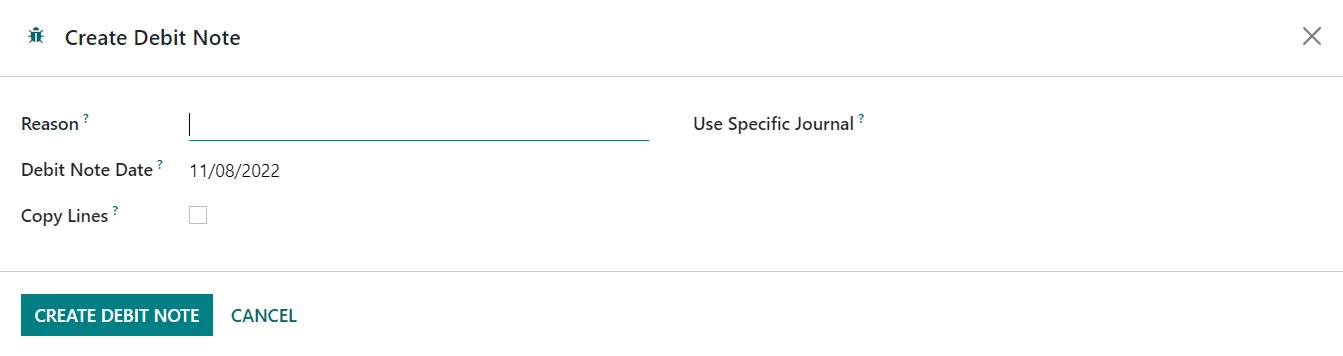
Trong trình hướng dẫn mới, hãy xác định Lý do, Ngày Ghi Nợ, Sao chép Dòng và Sử dụng Nhật ký Cụ thể để thêm ghi chú ghi nợ. Nhấp vào nút Tạo Ghi nợ . Bạn có thể quan sát các giấy báo nợ được tạo trên hóa đơn bằng nút bấm thông minh có sẵn trên cửa sổ.
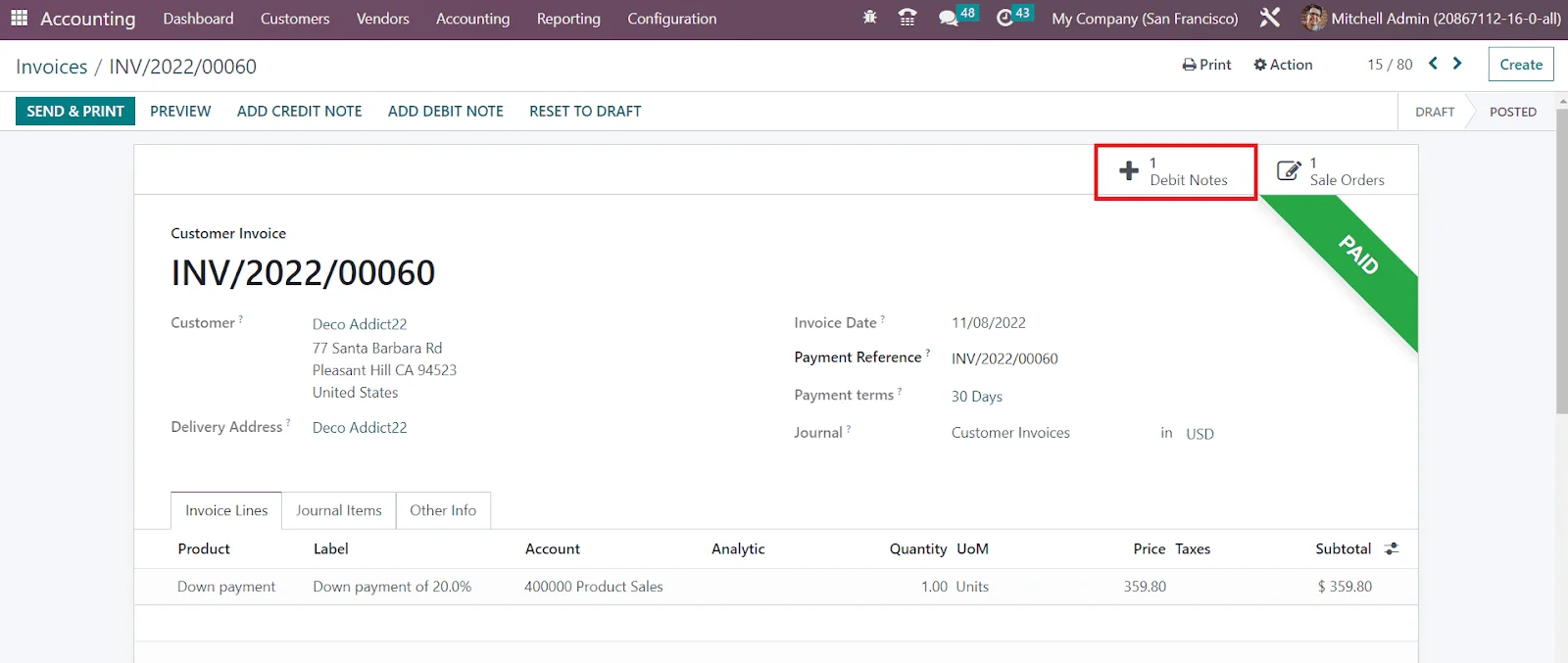
Đây là cách Bisfast quản lý Hóa đơn của khách hàng trong mô-đun Kế toán. Tiếp theo, hãy chuyển sang nền tảng Ghi chú tín dụng có sẵn trong mô-đun.
Công nợ âm
Nếu có bất kỳ lỗi nào xảy ra trong hóa đơn, hàng hóa đã giao, dịch vụ hoặc khoản thanh toán, bạn có thể tạo Công nợ âm cho khách hàng của mình. Bạn có thể tạo Công nợ âm để đảo ngược cả hóa đơn và hóa đơn. Chúng ta đã thảo luận cách tạo Công nợ âm từ hóa đơn của khách hàng. Trong mô-đun Kế toán Bisfast, bạn sẽ có một nền tảng riêng trong menu Khách hàng để quản lý các Công nợ âm đó ở một nơi.
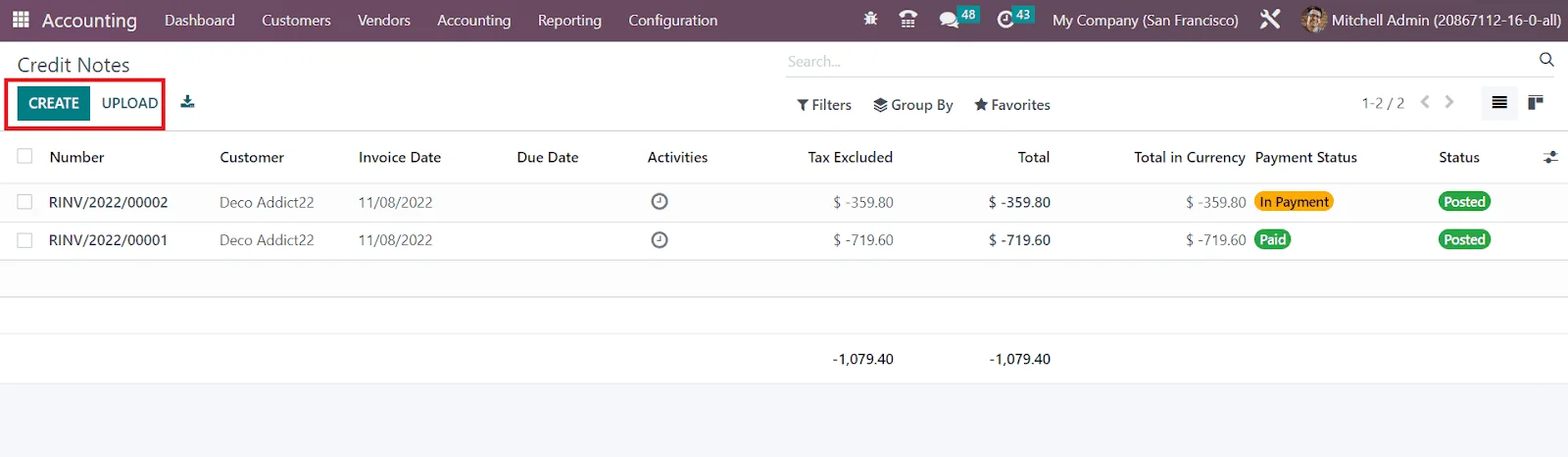
Giao diện của nền tảng này giống như giao diện của nền tảng Hóa đơn. Bạn có thể quan sát Công nợ âm đã được tạo ở đây. Nút Tải lên sẽ có sẵn để tải lên các tài liệu liên quan đến Công nợ âm. Để tạo Công nợ âm thủ công, bạn có thể nhấp vào nút Tạo
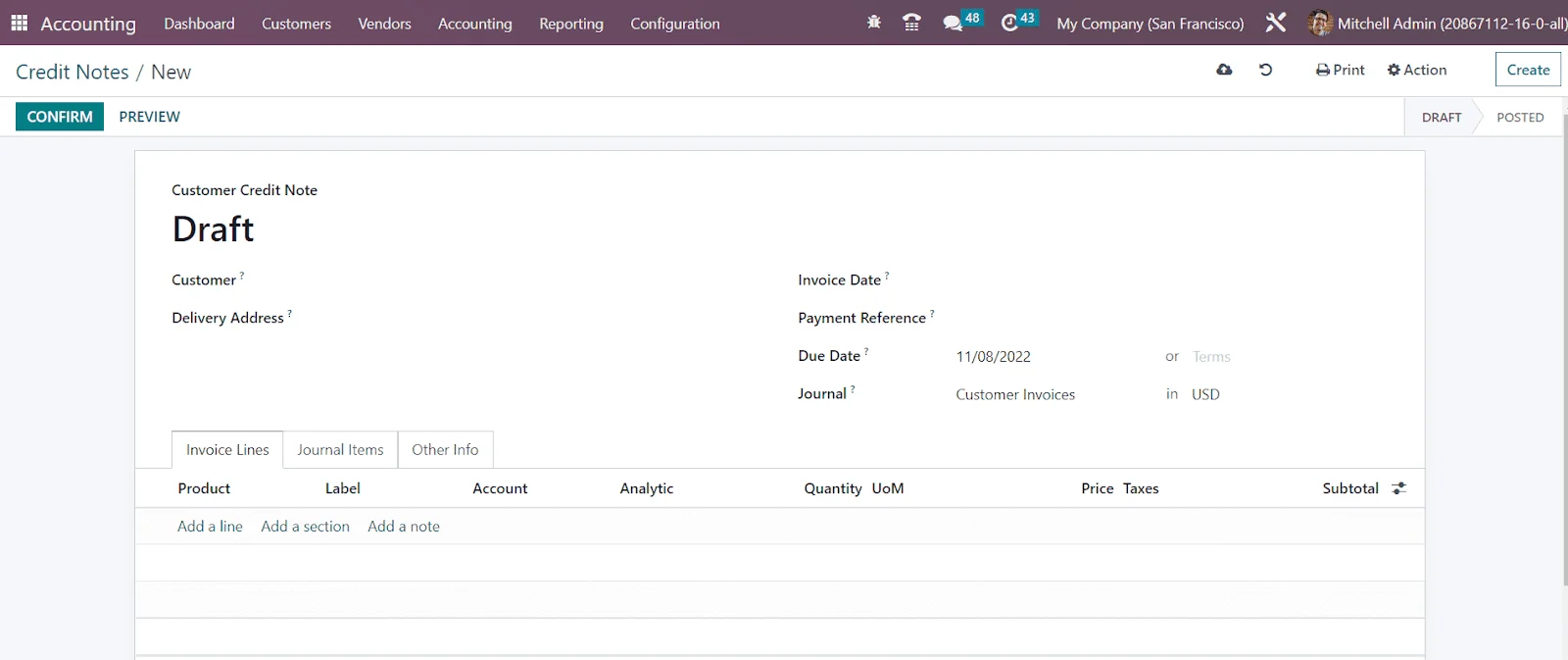
Bạn có thể tạo Công nợ âm mới tại đây bằng cách thực hiện theo các bước mà chúng tôi đã thảo luận trong phần tạo hóa đơn mới. Sử dụng nút Xác nhận , bạn có thể xác nhận Công nợ âm và sau đó đăng ký thanh toán sau khi thanh toán số tiền cho khách hàng tương ứng.
Quản lý tài sản, trích khấu hao chi phí trả trước, phân bổ doanh thu chưa thực hiện
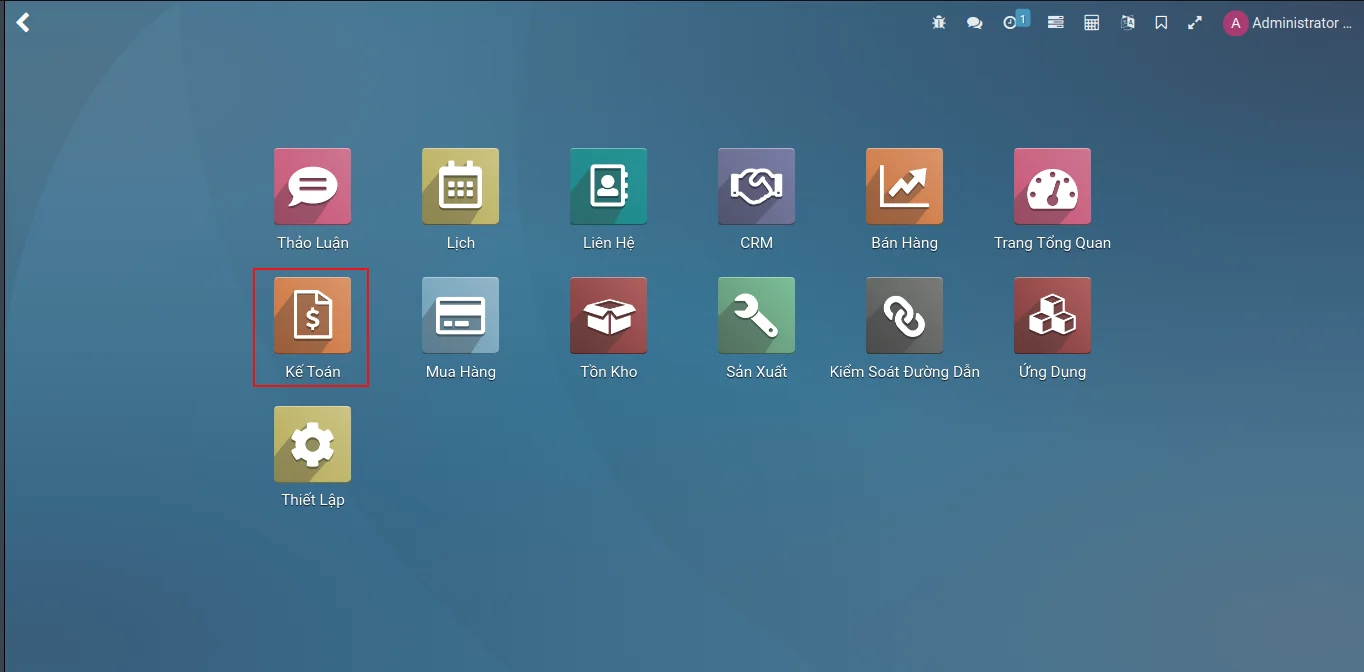
Tại giao diện Home, nhấp vào Kế toán.
1. Tạo Nhóm Tài Sản
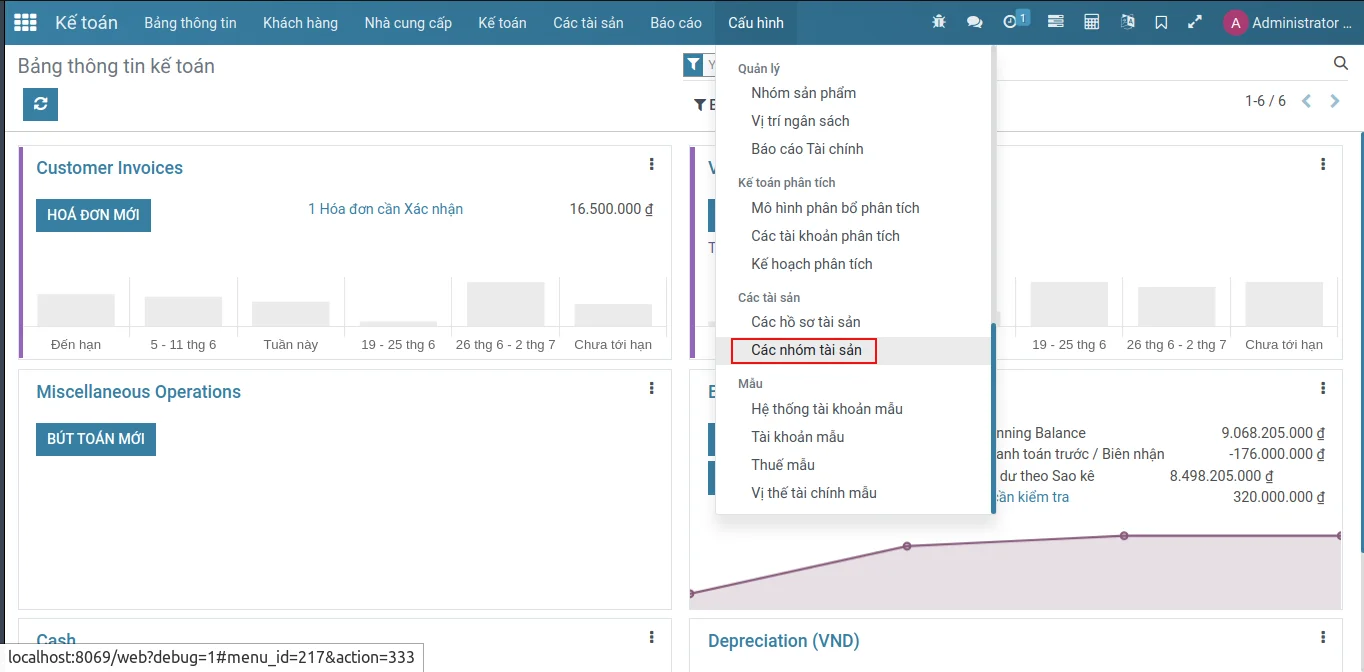
Tại giao diện chính của Accounting, nhấp vào menu Cấu hình → Các tài sản → Các nhóm tài sản
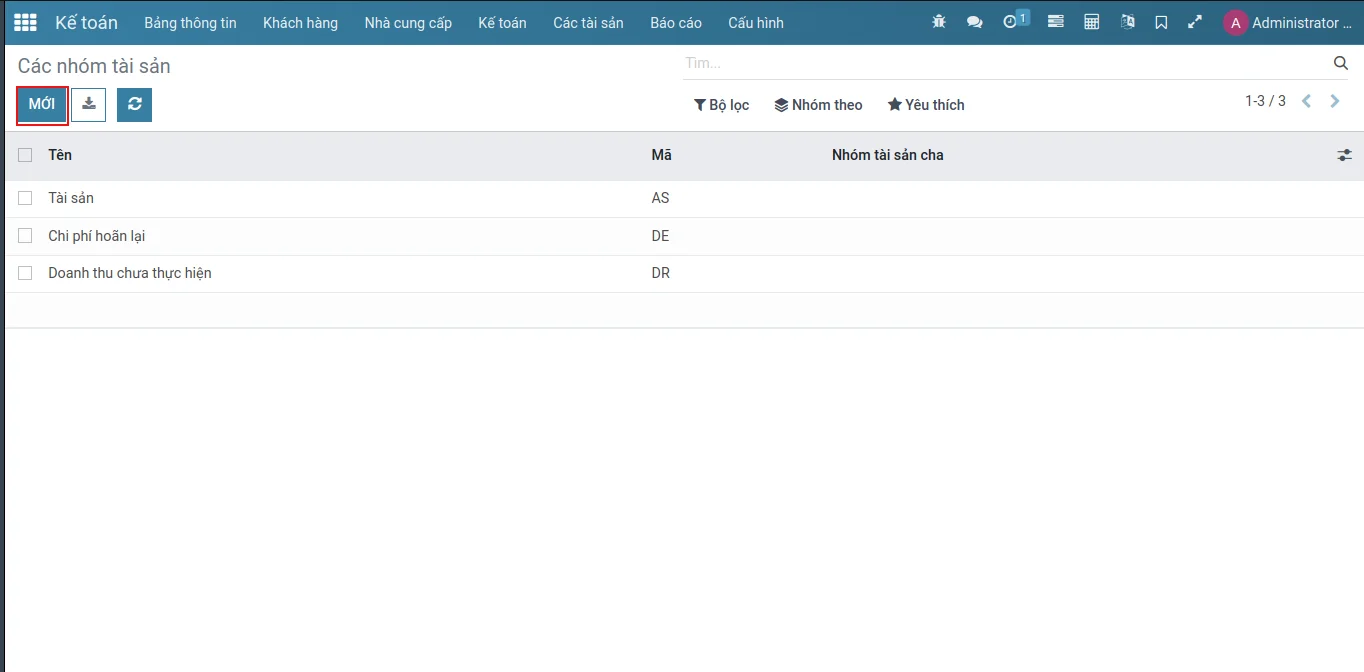
Tại giao diện danh sách của Các nhóm tài sản, nhấp vào nút Mới để khởi tạo.
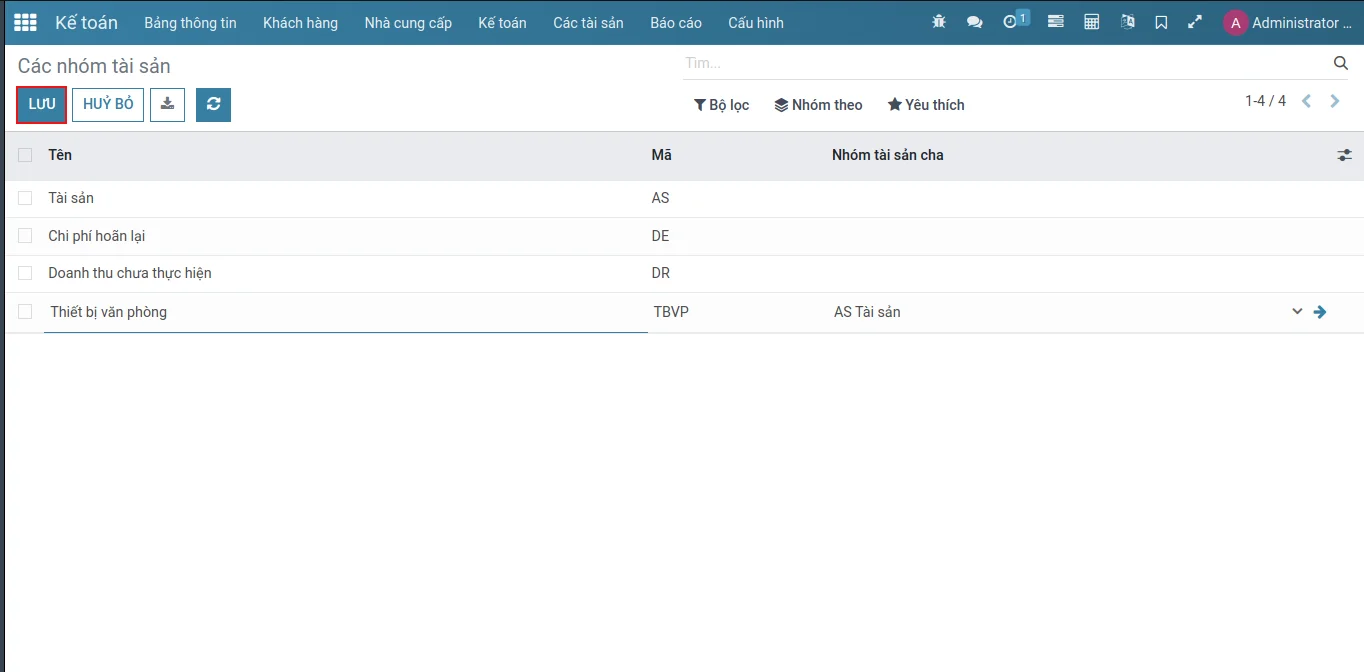
Nhập vào các trường thông tin, sau đó nhấp vào nút Lưu
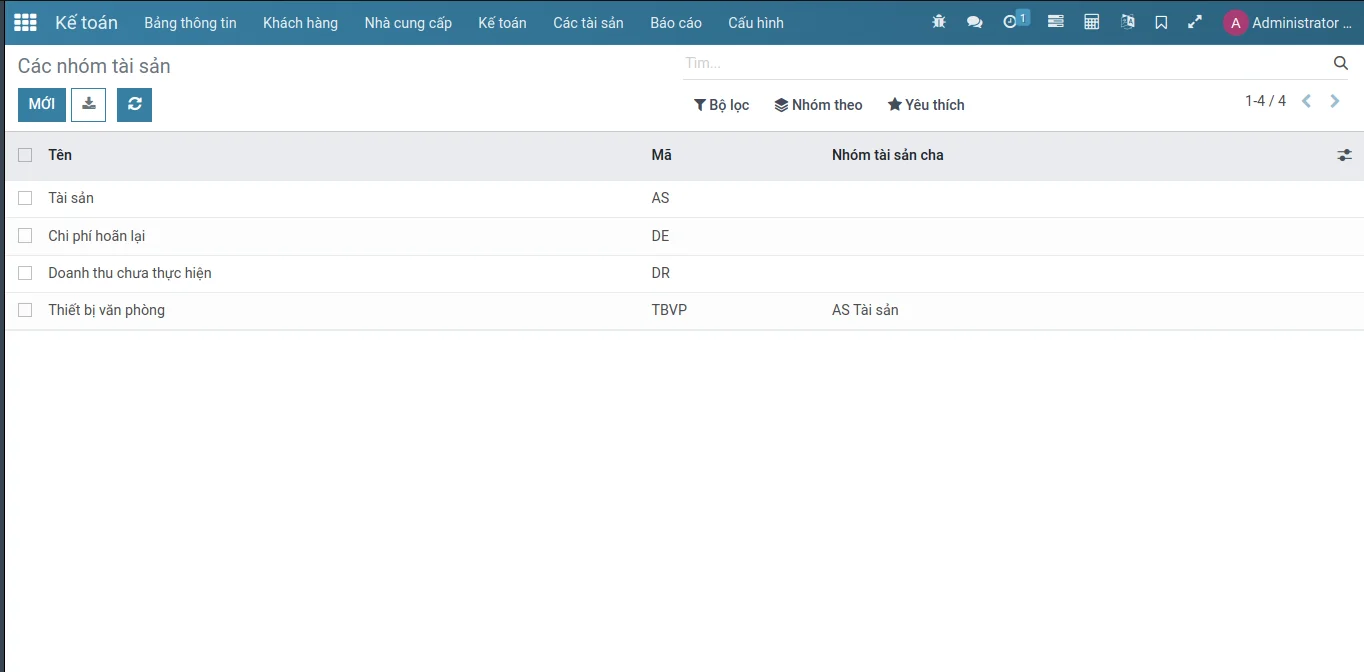
2. Tạo Hồ sơ tài sản
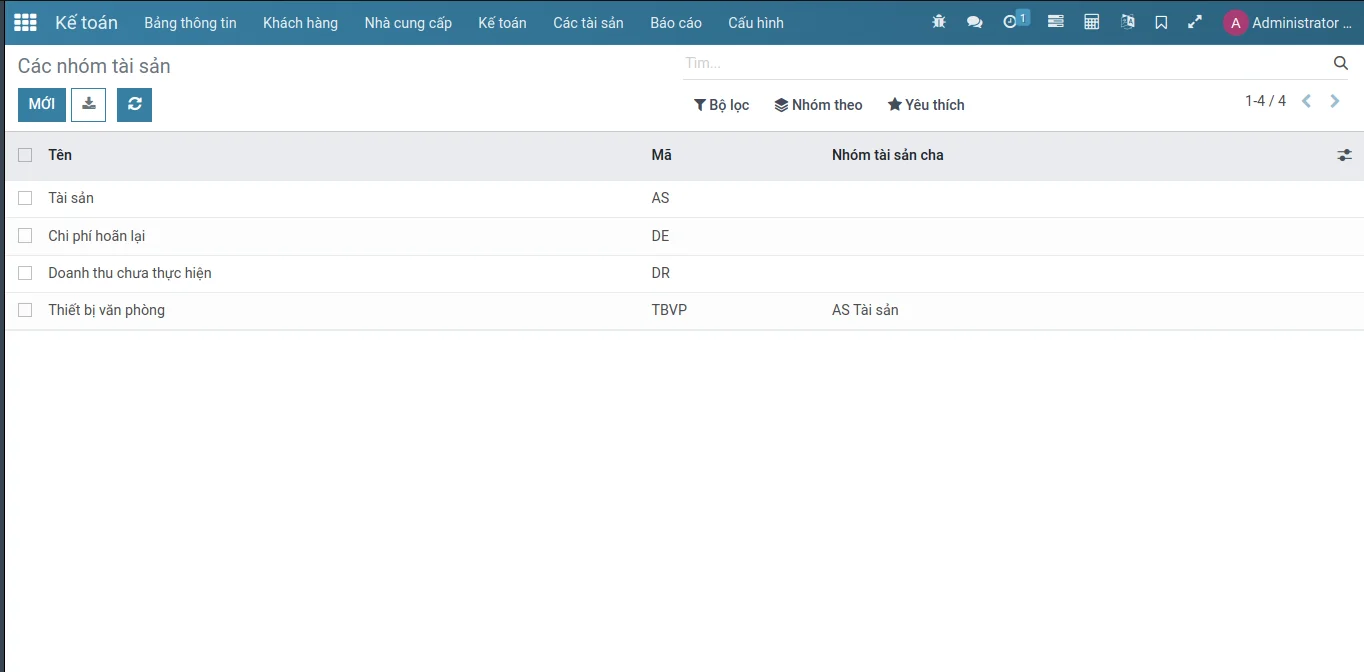
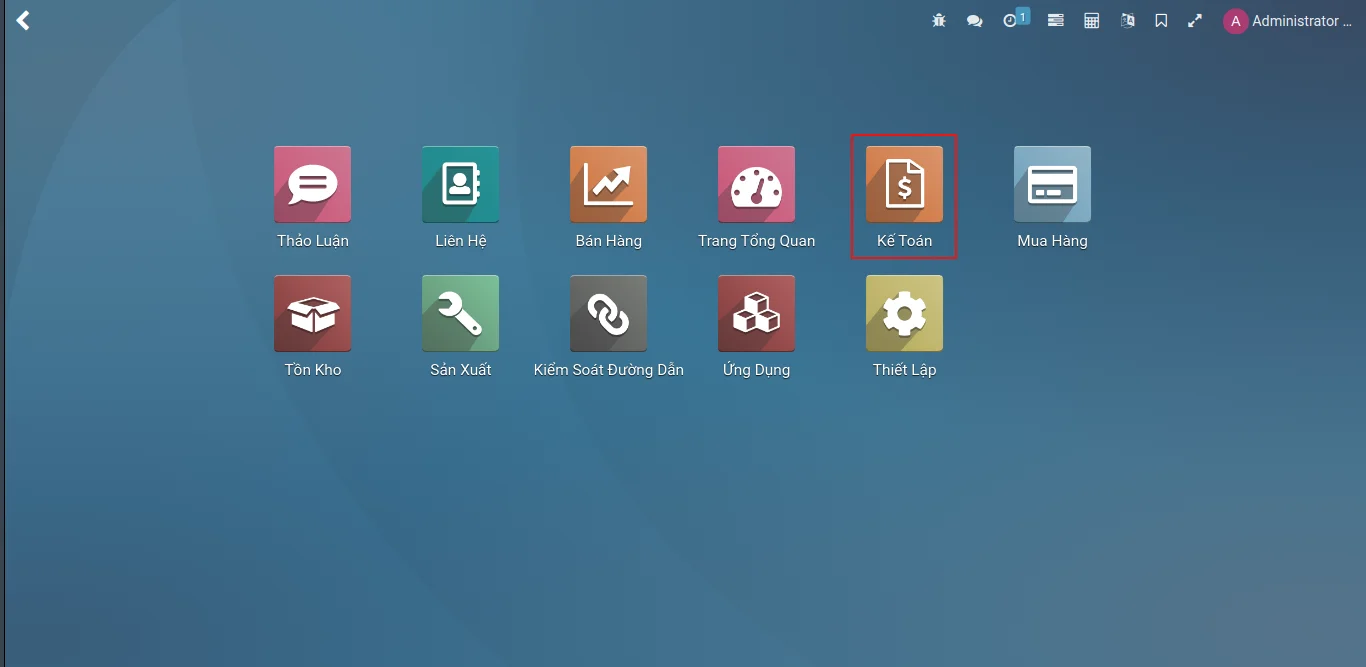
Tại giao diện Home Menu, nhấp vào Kế toán
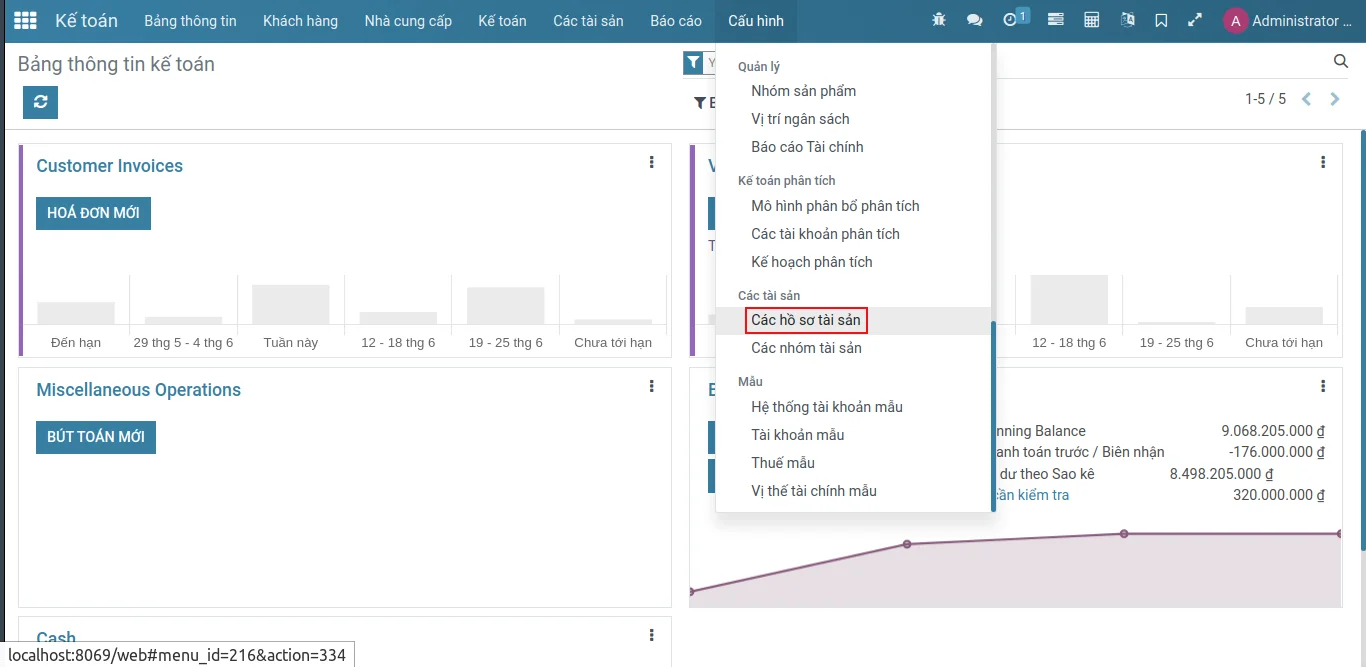
Tại giao diện của Accounting, nhấp vào menu Cấu hình → Các tài sản → Các hồ sơ tài sản
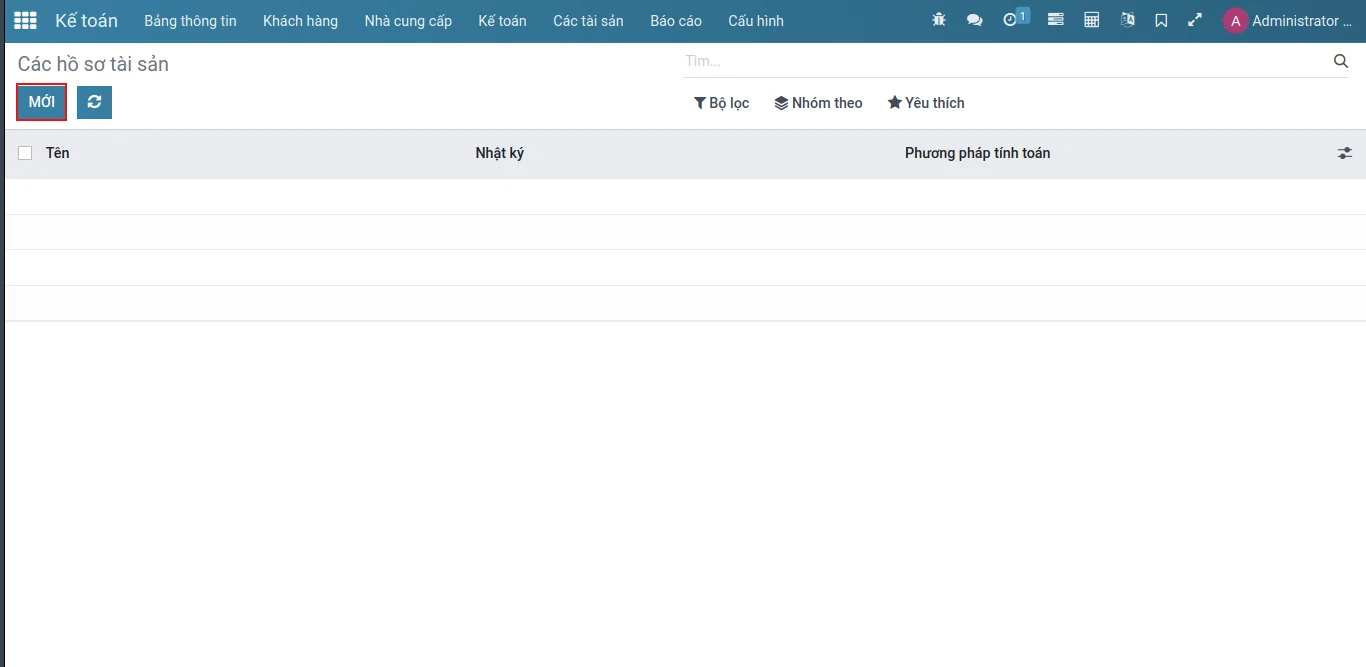
Tại giao diện danh sách của hồ sơ tài sản, nhấp vào nút Mới
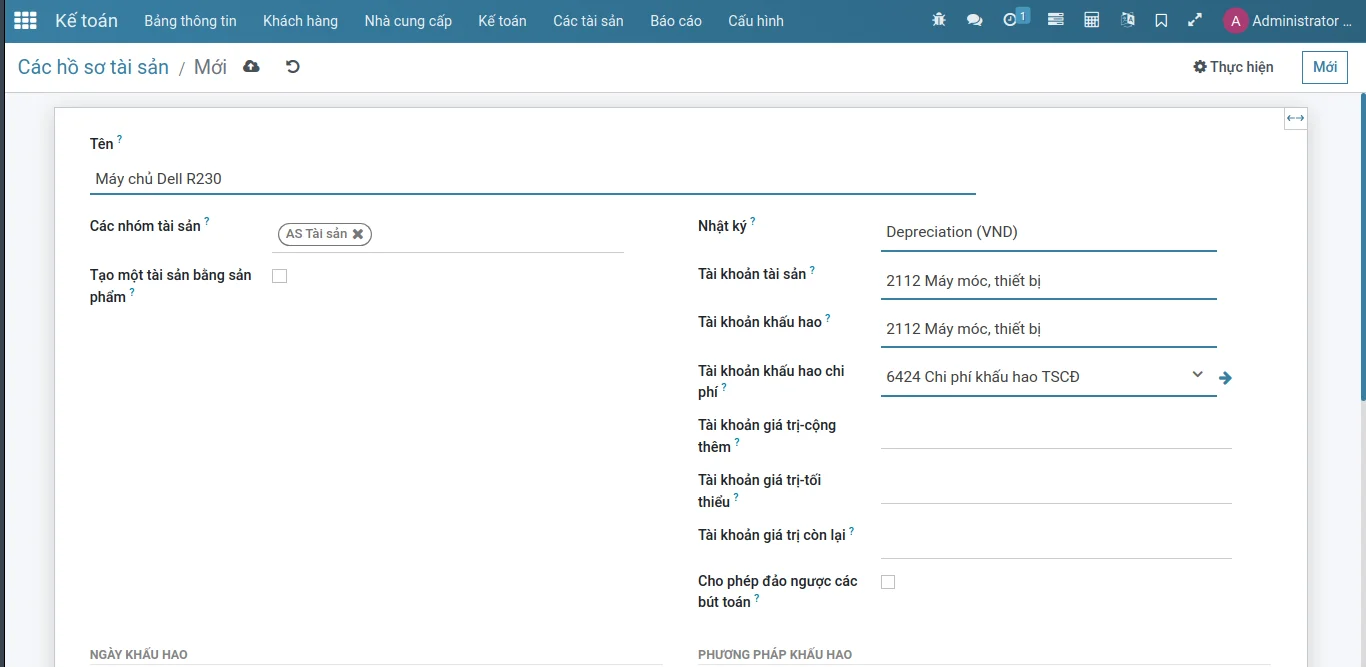
Các trường thông tin của Hồ sơ tài sản:
Tên: Tên hiển thị của Hồ sơ tài sản
Nhóm tài sản:
Tạo một tài sản bằng sản phẩm: Khi tích chọn, các dòng hoá đơn có sản phẩm cấu hình bởi Hồ sơ tài sản này sẽ tự động phân tách ra thành nhiều dòng nếu số lượng trên dòng hoá đơn nhiều hơn 1. Không tích chọn ô này.
Nhật ký:
Tài khoản tài sản: Tài khoản phản ánh trị giá ban đầu của tài sản (khi khởi tạo Hồ sơ tài sản cho Doanh thu chưa thực hiện hoặc Chi phí hoãn lại thì tài khoản này chính là tài khoản ở trường Tải khoản khấu hao)
Tài khoản khấu hao:
Tài khoản khấu hao chi phí:
Tài khoản giá trị-cộng thêm:
Tài khoản giá trị-tối thiểu:
Tài khoản giá trị còn lại:
Cho phép đảo ngược các bút toán: cho phép đảo ngược lại các bút toán đã tạo ra trong quá trình trích khấu hao.
Phương pháp khấu hao:
Phương pháp tính toán:
Đường thẳng: khấu hao đường thẳng, giá trị khấu hao sẽ được chia đều cho các khoảng thời gian khấu hao.
Khấu hao đường thẳng đến giá trị thu hồi: Khấu hao đường thẳng nhưng không bỏ qua giá trị đã khấu hao
Giảm dần: Khấu hao giảm dần, lúc đầu giá trị khấu hao lớn sau đó giảm dần khi giá trị giảm đi, tính toán = giá trị còn lại * hệ số khấu hao, khi lựa chọn phương án này cần điền hệ số khấu hao.
Khấu hao giảm dần-đường thẳng: Tương tự như trên, nhưng giá trị khấu hao tối thiểu không nhỏ hơn giá trị khi khấu hao theo đường thẳng
Khấu hao giảm dần đến giá trị thu hồi: Khấu hao giảm dần nhưng không bỏ qua giá trị đã khấu hao
Prorata Temporis: Nếu được tích chọn thì sẽ tính khấu hao từ khi mua hàng, không phải là tính từ khi bắt đầu chu kỳ. Nếu chọn thì sẽ có ngày bắt đầu tính khấu hao và kỳ đầu tiên khấu hao sẽ chỉ tính từ ngày mua hàng tới cuối chu kỳ.
Bỏ qua trạng thái Nháp: Nếu tích chọn thì các Tài sản/Doanh thu chưa thực hiện/Chi phí hoãn lại khi sinh ra sẽ tự động ở trạng thái Running.
Ngày khấu hao:
Phương pháp thời gian:
Số năm hoặc ngày kết thúc: khấu hao tính theo năm
Số lương khấu hao: phương thức khấu hao tính theo số lần khấu hao
Số năm: Số lần khấu hao
Độ dài chu kỳ: thời gian khấu hao.
Tính toán theo ngày: tính toán ra số trích khấu hao theo ngày.
Sử dụng năm nhuận:
Sau khi hoàn tất nhập liệu các thông tin thì nhấp vào biểu tượng lưu để lưu lại thông tin.
3. Tạo tài sản
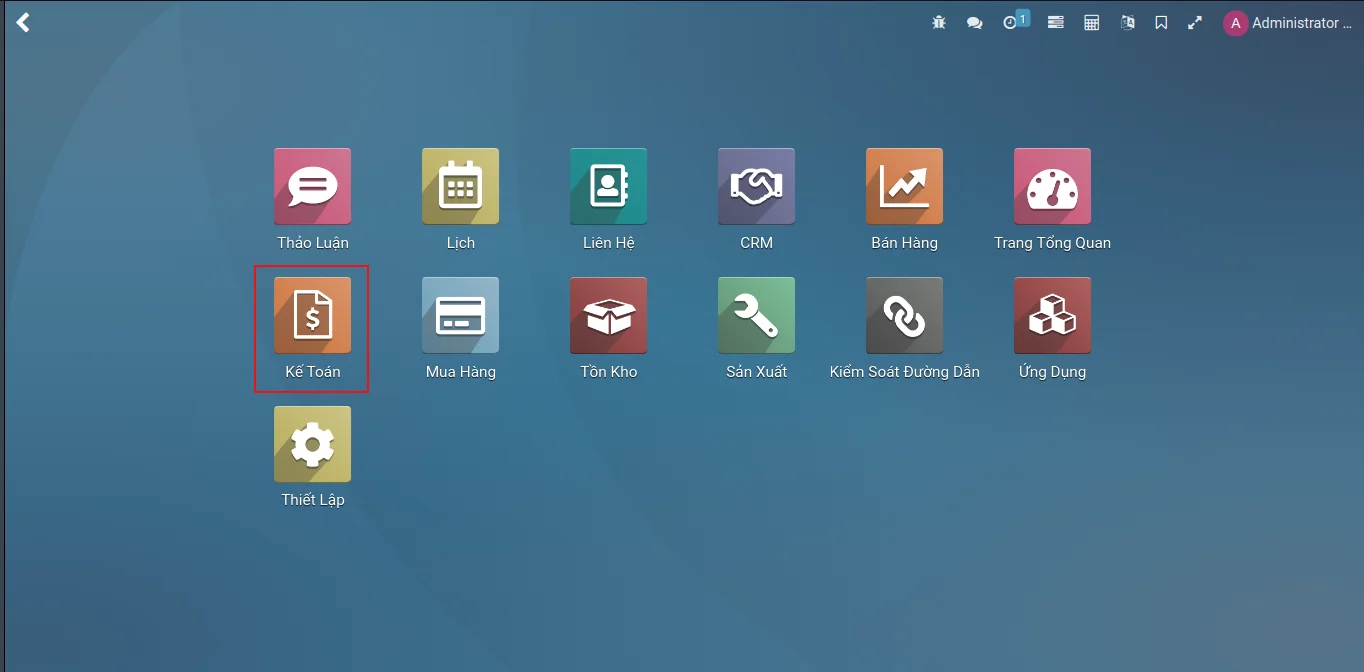
Tại giao diện Home, nhấp vào Kế toán
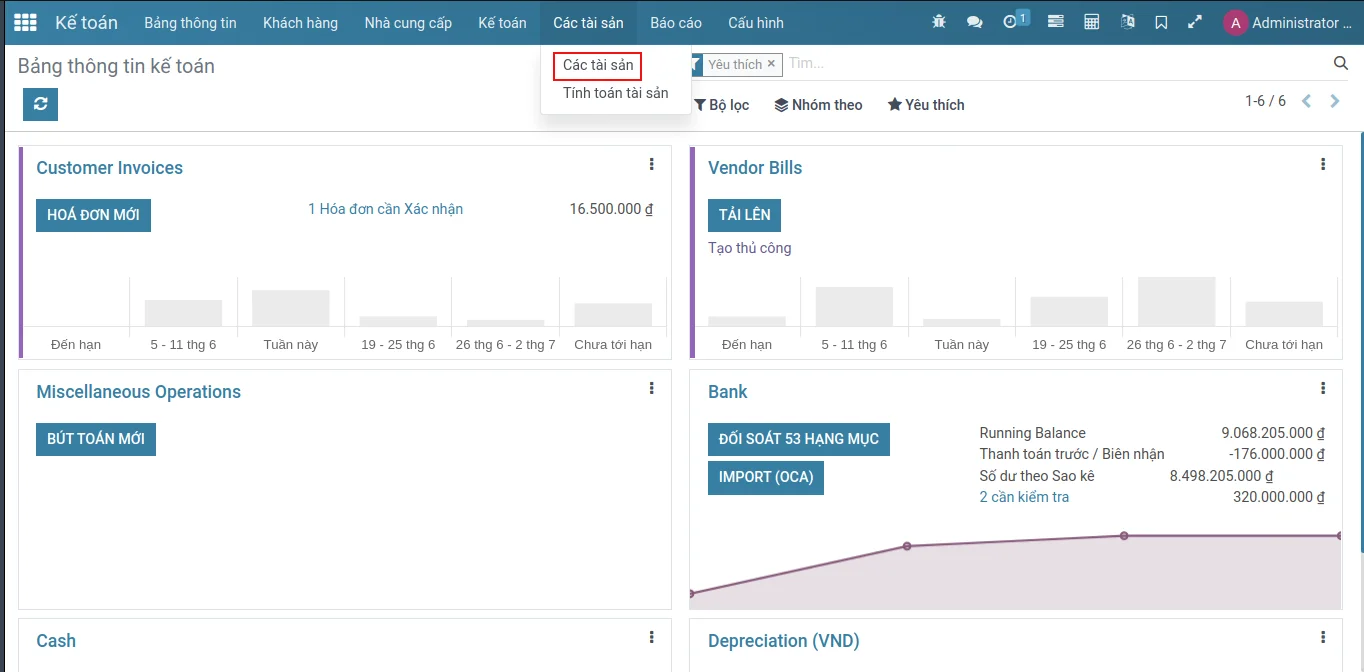
Tại giao diện của Kế toán, nhấp vào menu Các tài sản → Các tài sản
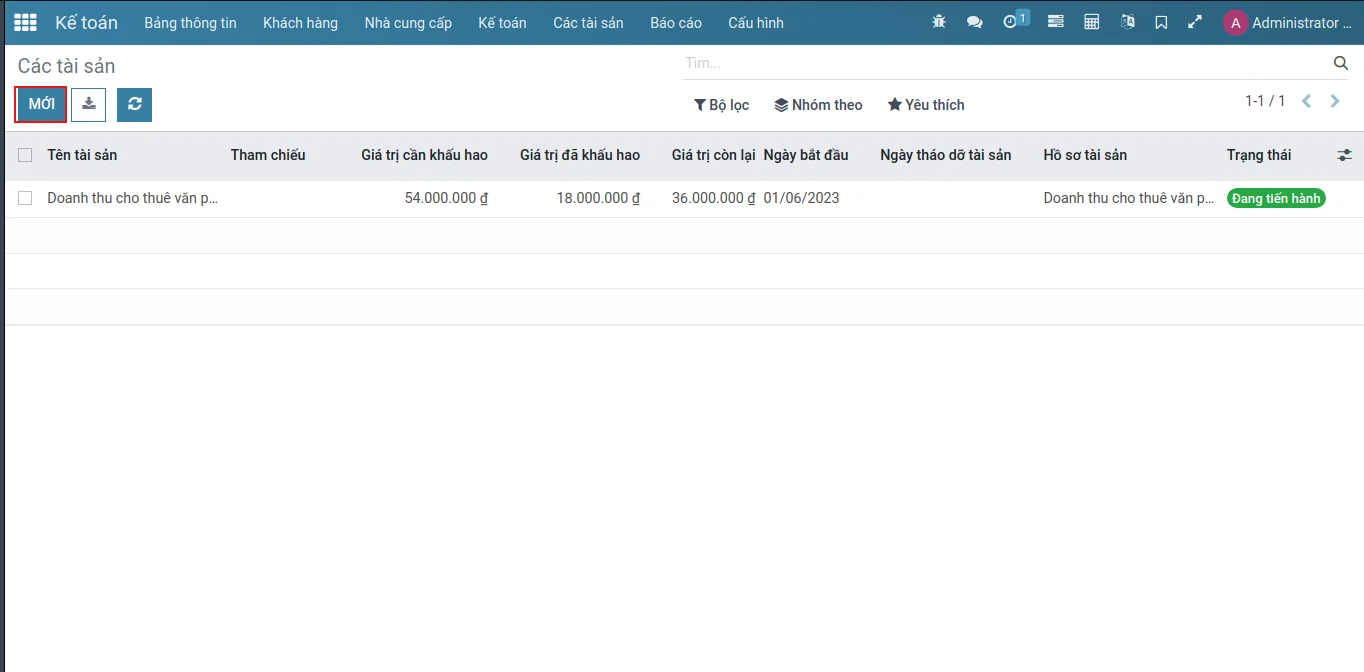
Nhấp vào nút Mới để khởi tạo Asset.
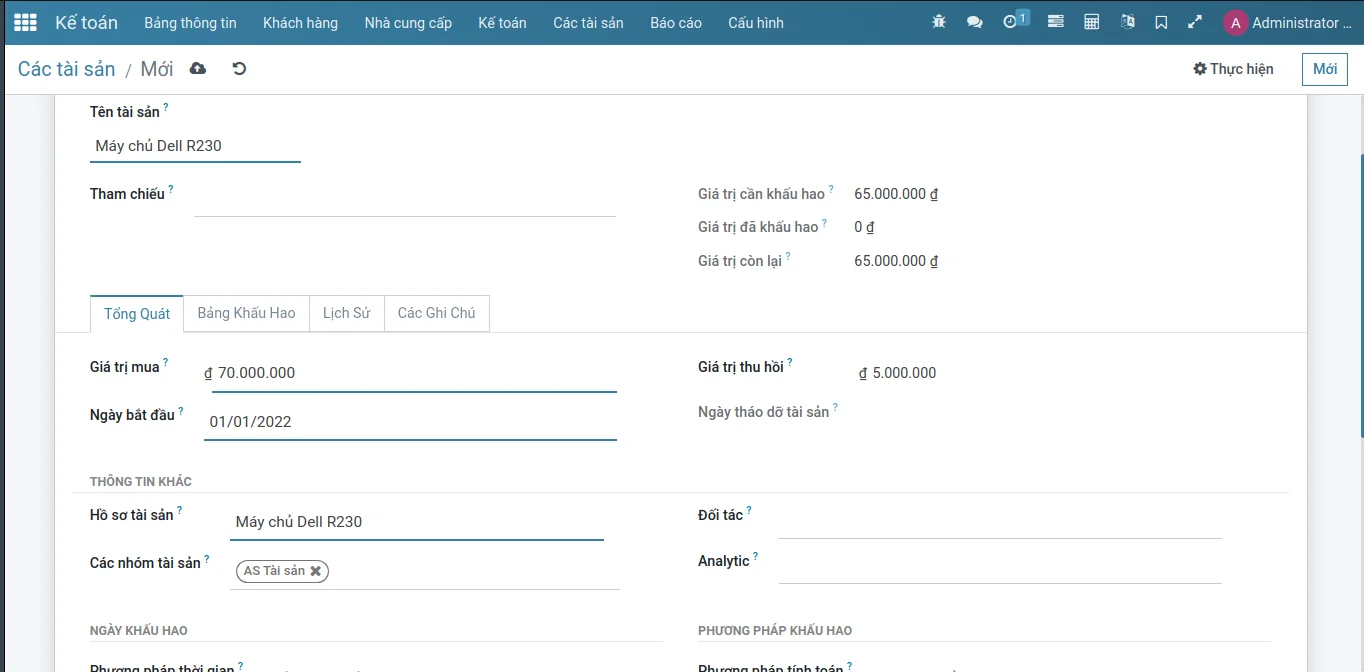
Tại giao diện biểu mẫu của các tài sản, nhập vào các trường thông tin:
Giá trị mua: giá trị ban đầu của tài sản.
Giá trị thu hồi: giá trị không cần phải khấu hao của tài sản.
Ngày bắt đầu: Ngày bắt đầu tính khấu hao.
Hồ sơ tài sản: chọn Hồ sơ tài sản của phần Tài sản này, nếu chưa có thì tiền hành khởi tạo tài menu Cấu hình -> Các tài sản -> Các hồ sơ tài sản, xem tại đây
Giá trị cần khấu hao: Giá trị gốc cần phải khấu hao, bằng Giá trị mua - Giá trị thu hồi, trong trường hợp Phương thức tính toán là “Khấu hao đường thẳng đến giá trị thu hồi” hoặc “Khấu hao giảm dần đến giá trị thu hồi" thì giá trị cần khấu hao là Giá trị mua
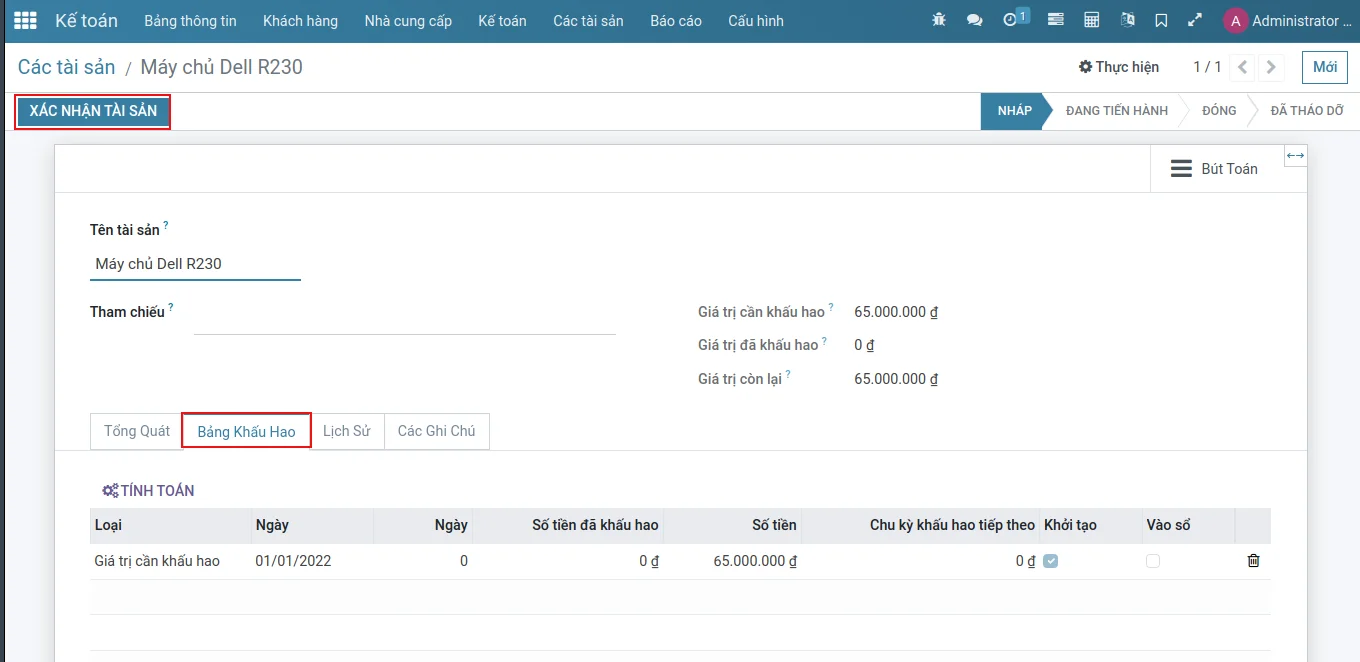
Nhấp vào Bảng Khấu Hao để xem thông tin trích khấu hao theo mỗi kỳ, nhấp vào nút TÍNH TOÁN ở phía trên bảng để hệ thống tính toán ra bảng thông tin trích khấu hoặc phân bổ, hoặc hệ thống sẽ tự động sinh ra thông tin của bảng này khi nhấp vào nút XÁC NHẬN TÀI SẢN
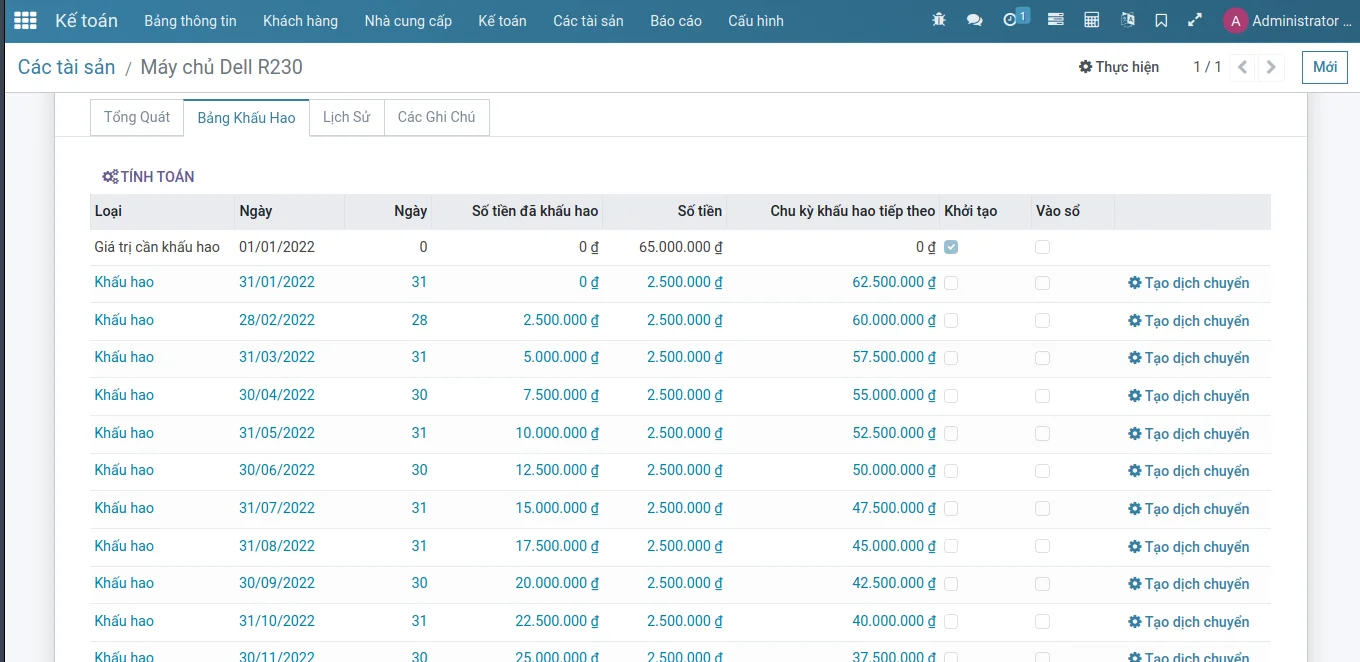
Sau khi nhấp vào nút "XÁC NHẬN TÀI SẢN" thì hệ thống chuyển sang trạng thái Đang Tiến Hành, các Tài sản/Doanh thu chưa thực hiện/Chi phí hoãn lại ở trạng thái Đang Tiến hành cho phép hệ thống khởi tạo các bút toán trích khấu hao tự động khi đến ngày trích khấu hao quy định ở cột Ngày hoặc có thể tạo tay bằng cách nhấp vào ![]() Tạo dịch chuyển ở từng dòng trong Bảng Khấu Hao.
Tạo dịch chuyển ở từng dòng trong Bảng Khấu Hao.
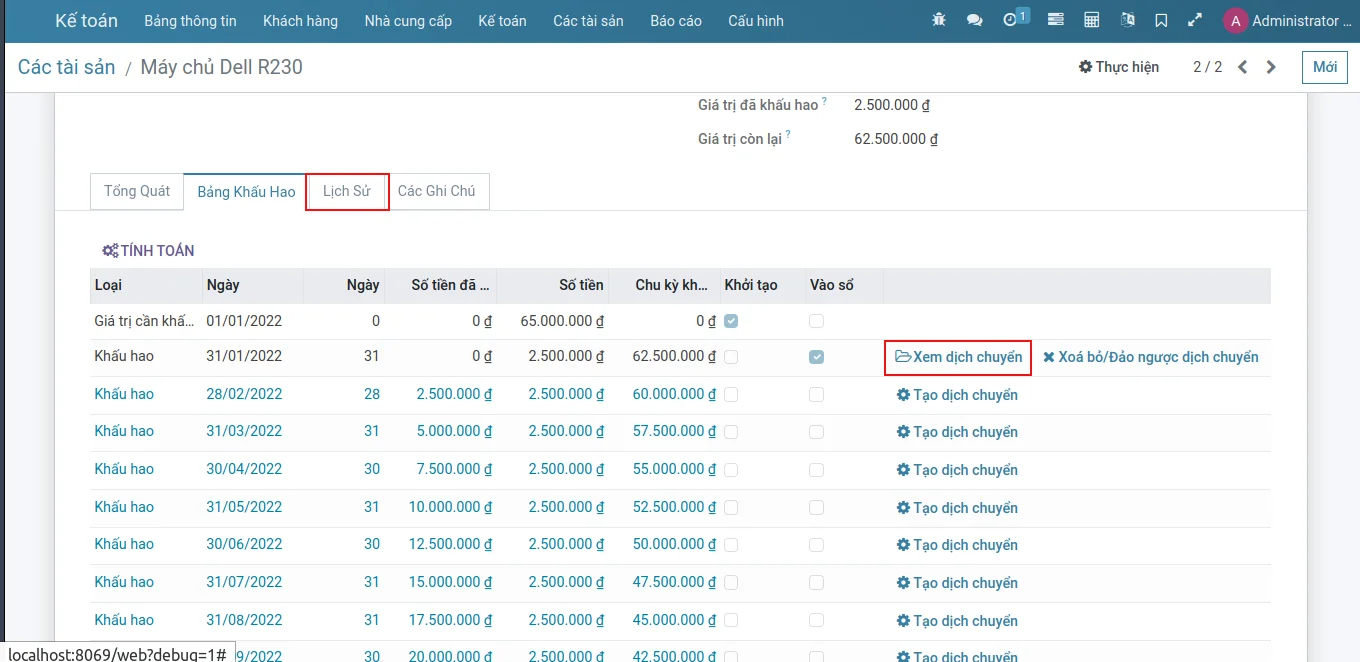
Nhấp vào tab Lịch Sử để xem toàn bộ các bút toán đã sinh, hoặc nhấp vào Xem dịch chuyển trên từng dòng ở Bảng Khấu Hao để xem từng bút toán đã sinh
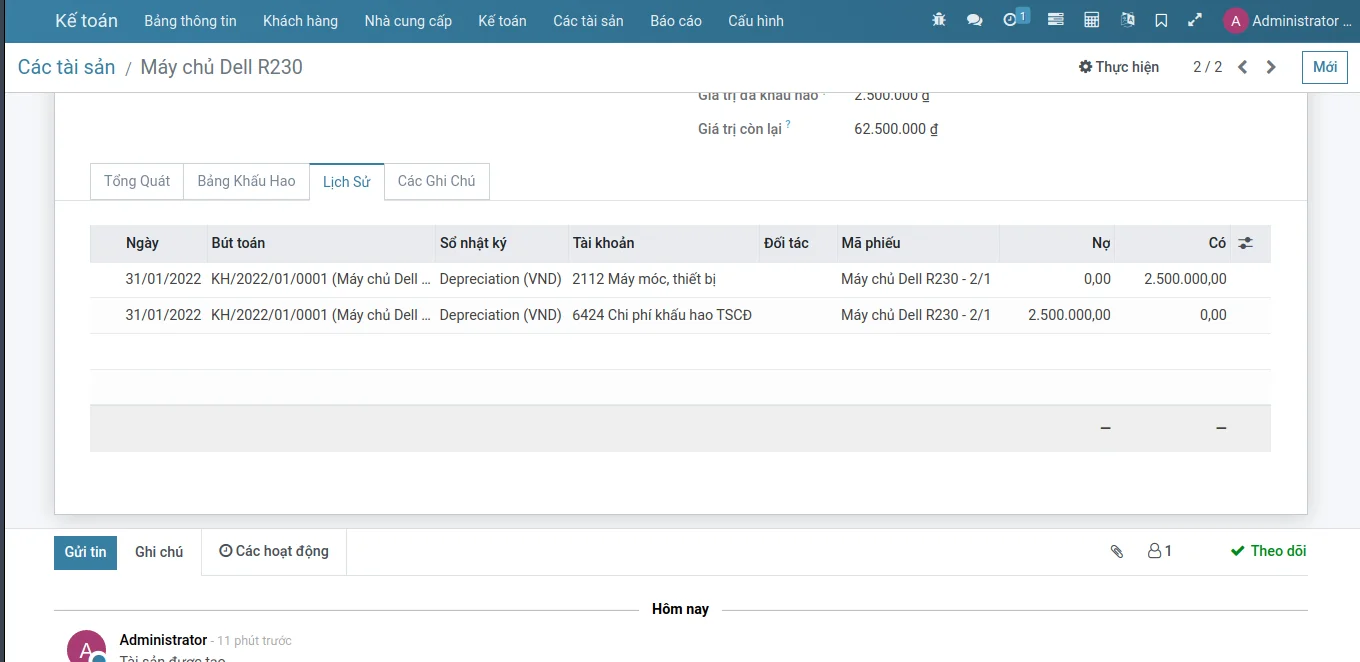
Nhấp vào Tab Lịch Sử
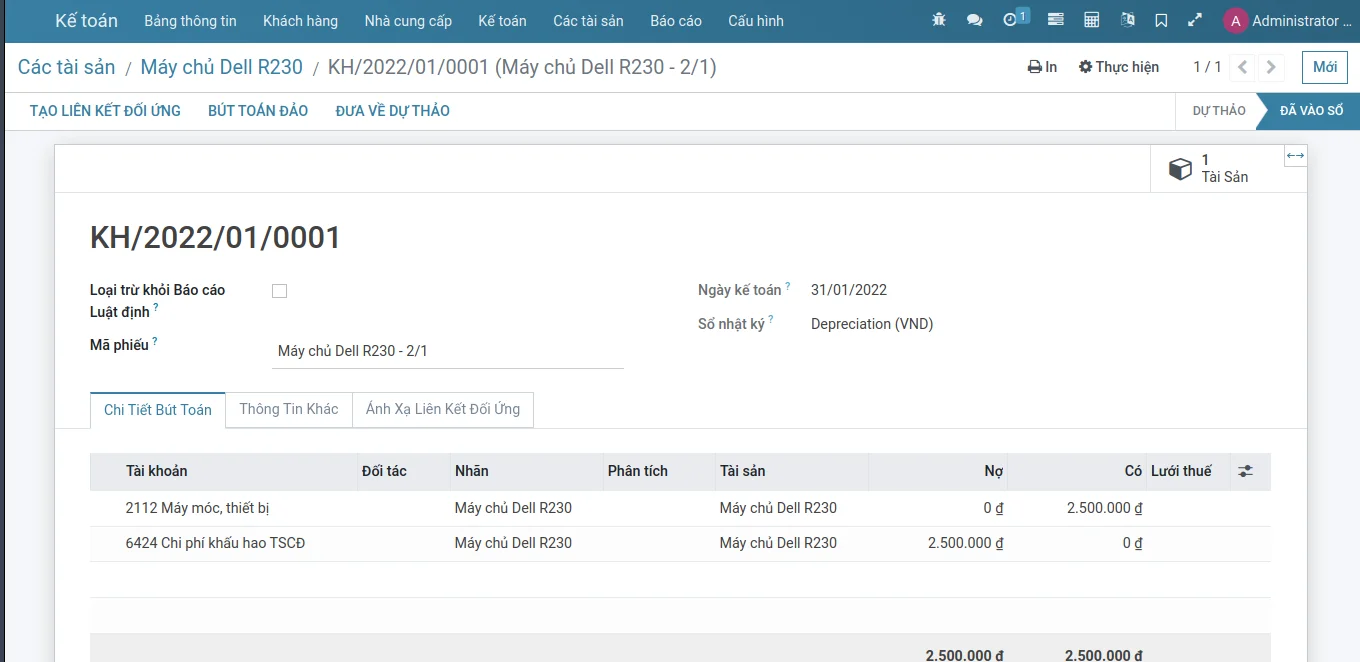
Nhấp vào Xem dịch chuyển
4. Khấu hao chi phí trả trước
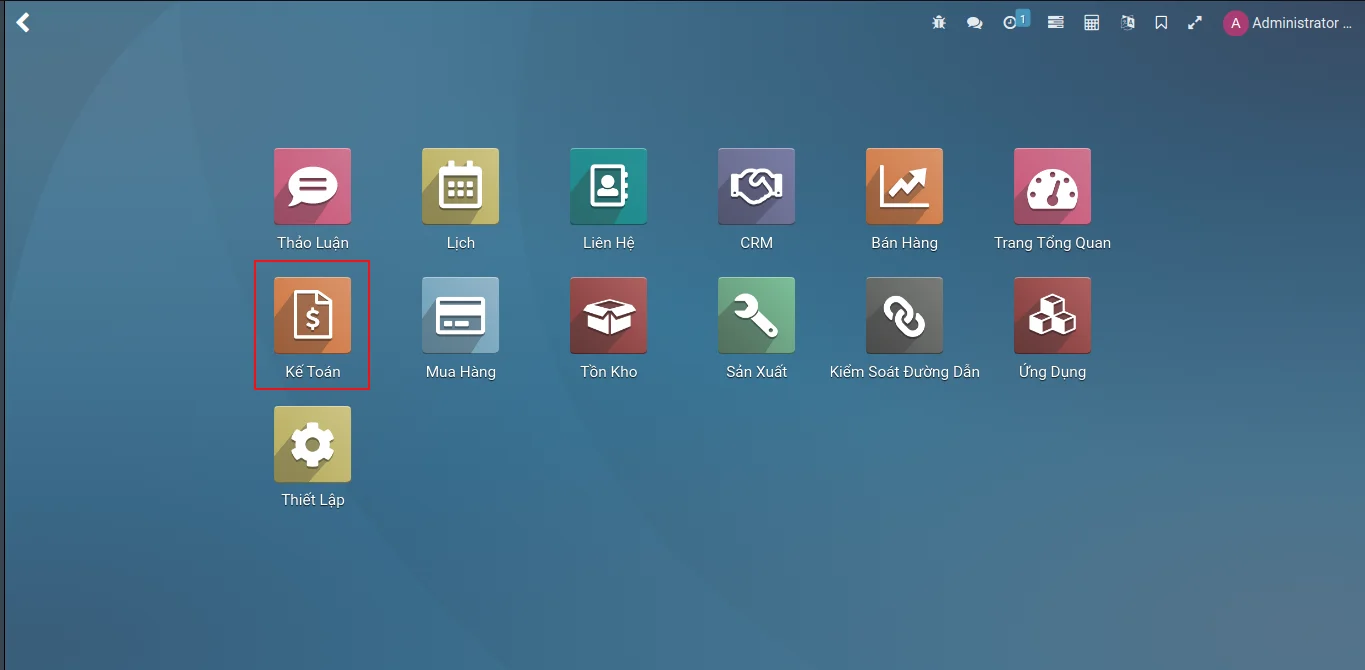
Tại giao diện Home, nhấp vào Kế Toán
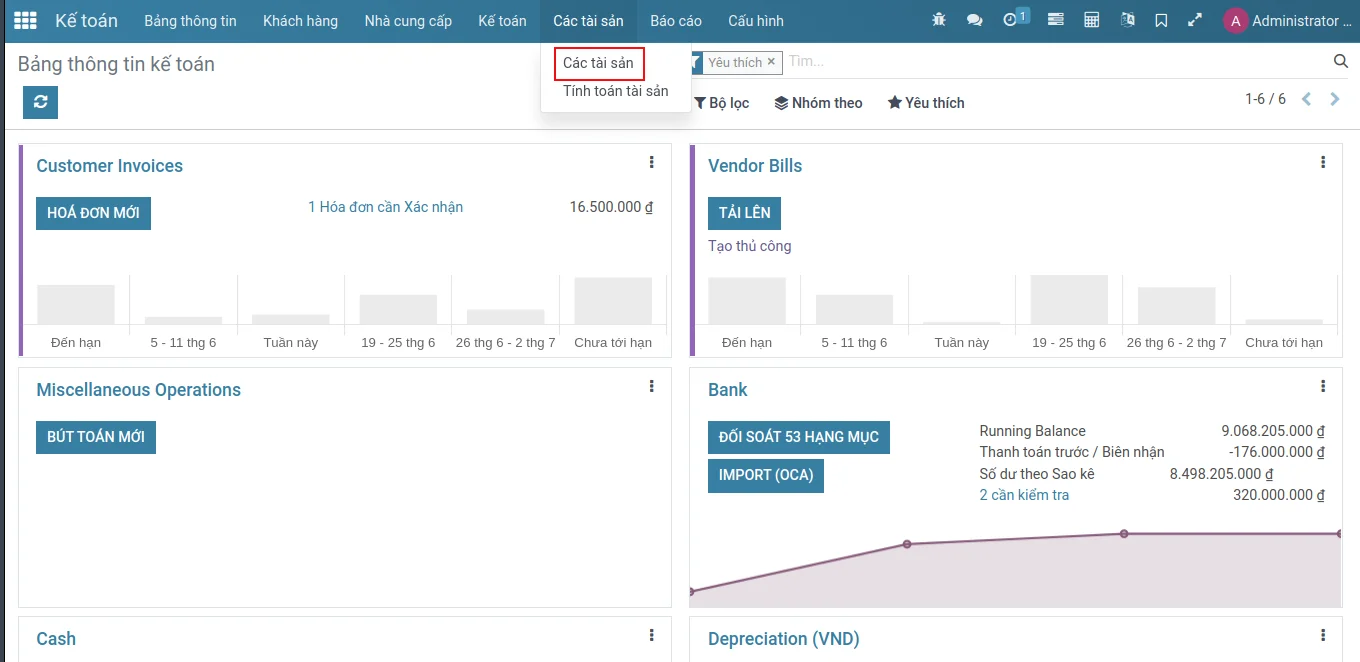
Tại giao diện của Kế Toán, nhấp vào menu Các tài sản → Các tài sản
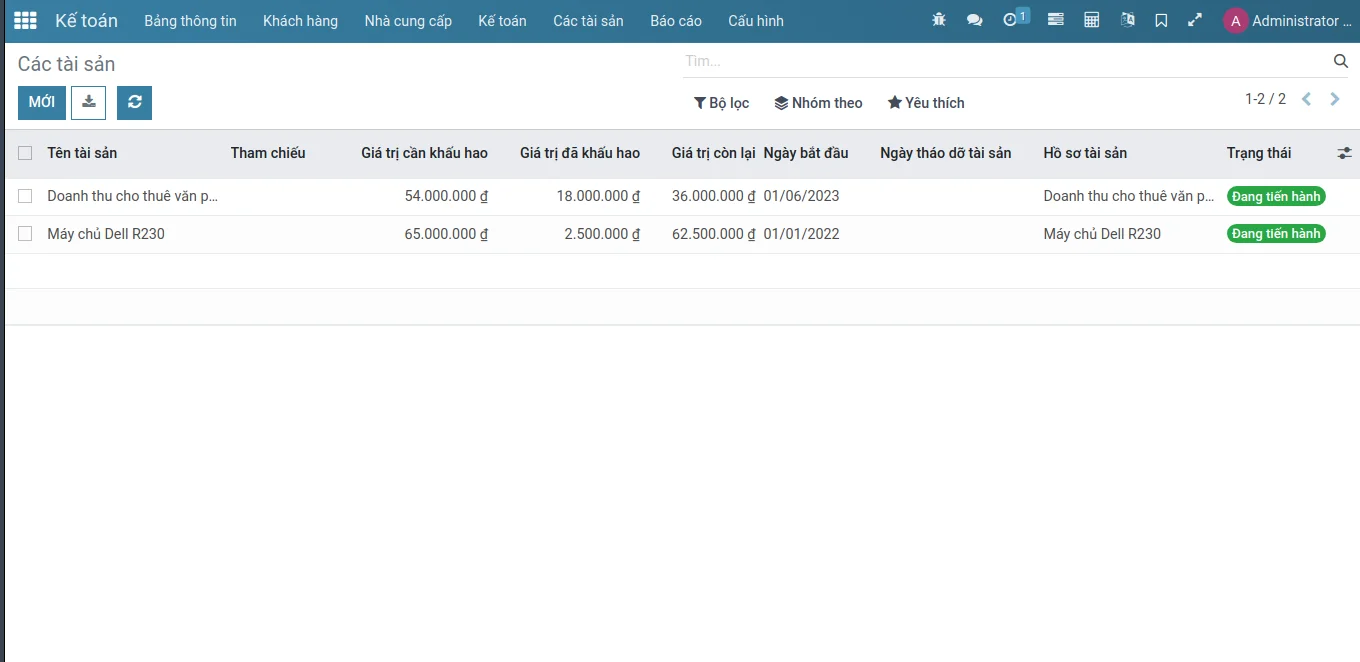
Nhấp vào nút Mới để khởi tạo Tài sản.
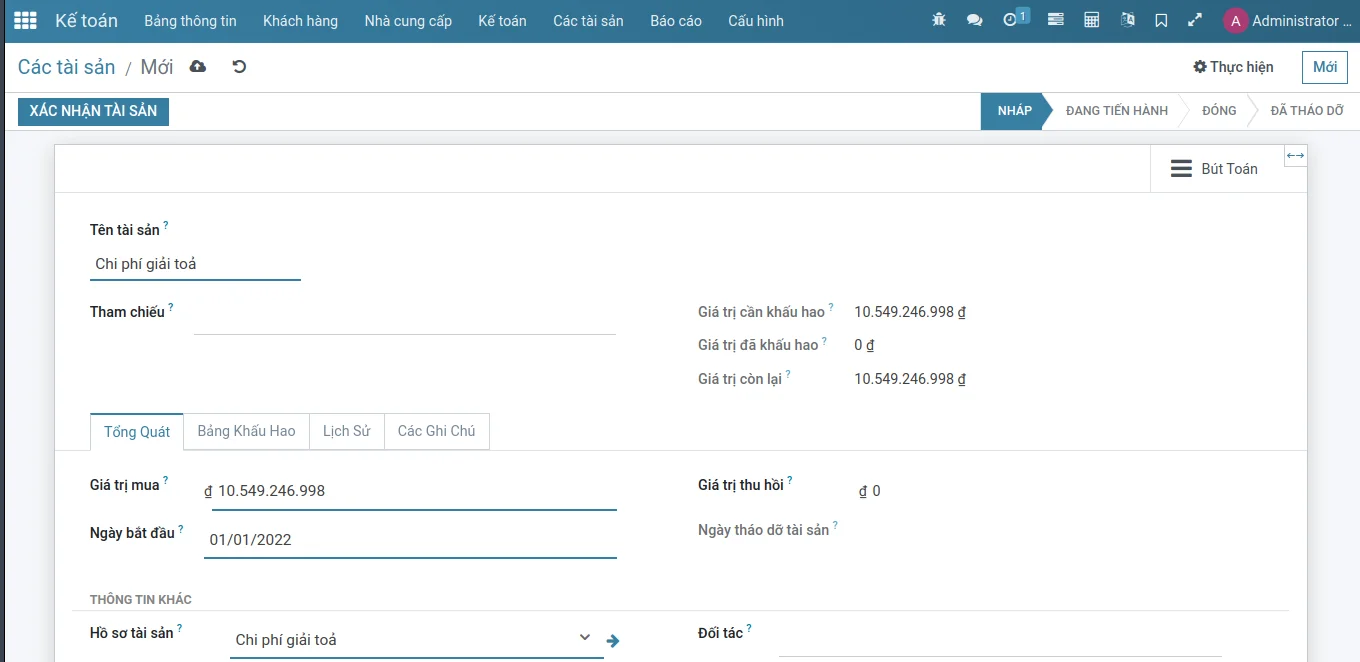
Khởi tạo Hồ sơ tài sản cho Chi phí giải toả, hướng dẫn xem tại đây
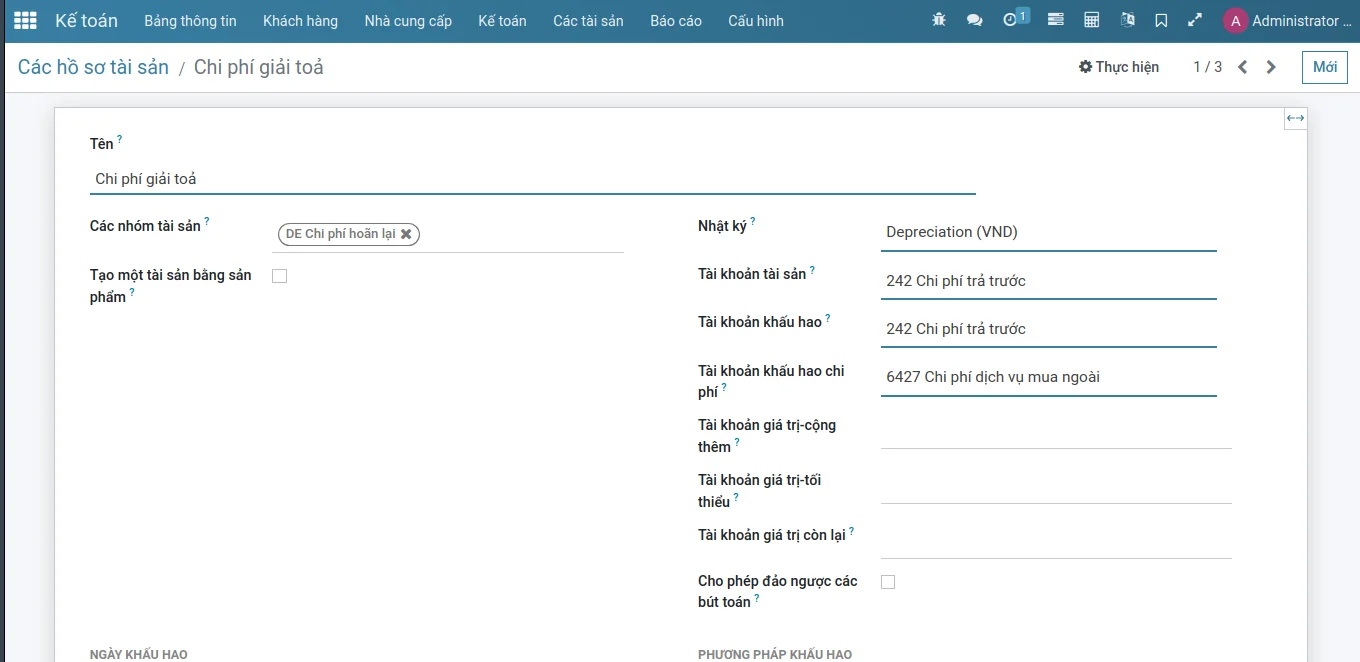
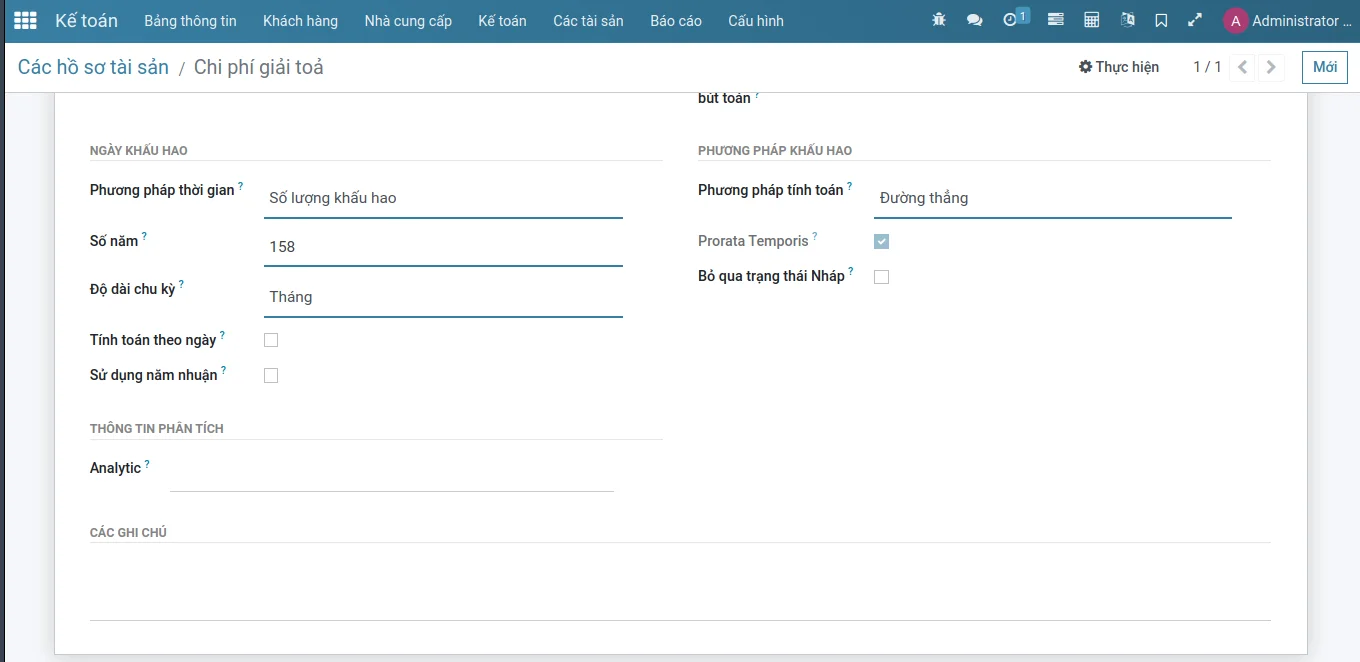
Đối với trường hợp của Chi phí trả trước, thì Tải khoản tài sản và Tải khoản khấu hao là như nhau.
Sau khi khởi tạo xong thì nhấp vào nút Mới để khởi tạo.
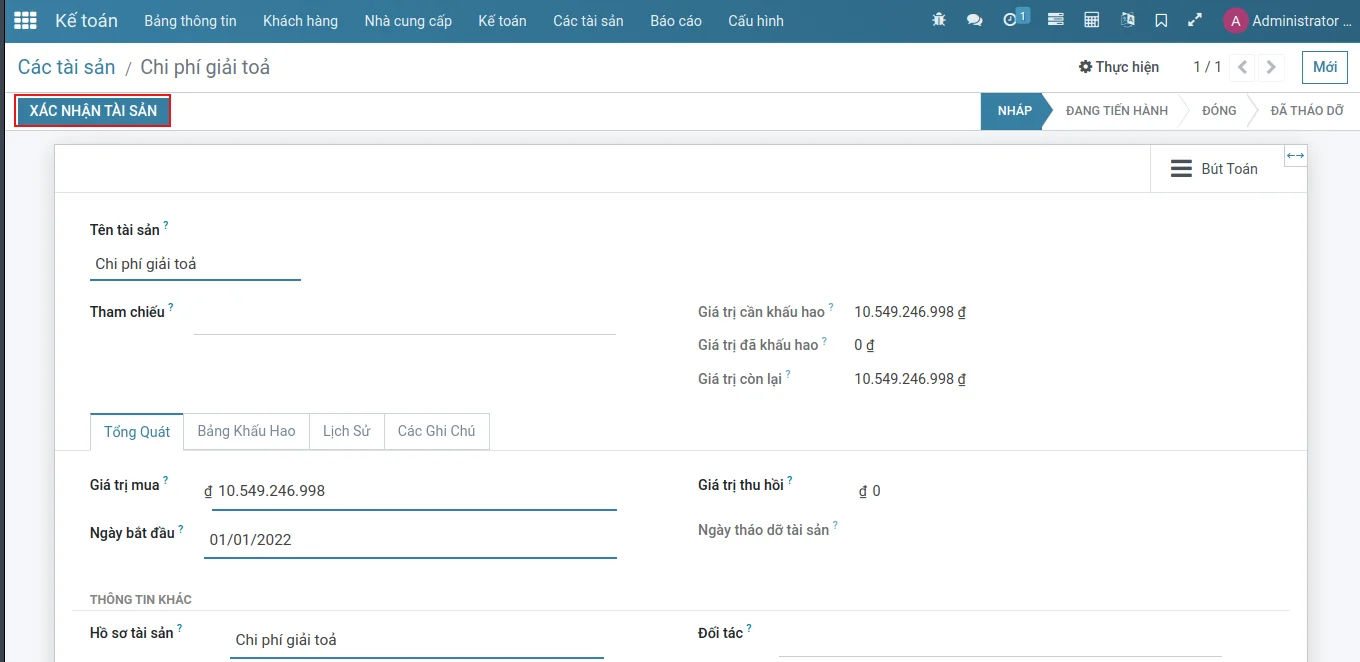
Nhấp vào nút XÁC NHẬN TÀI SẢN
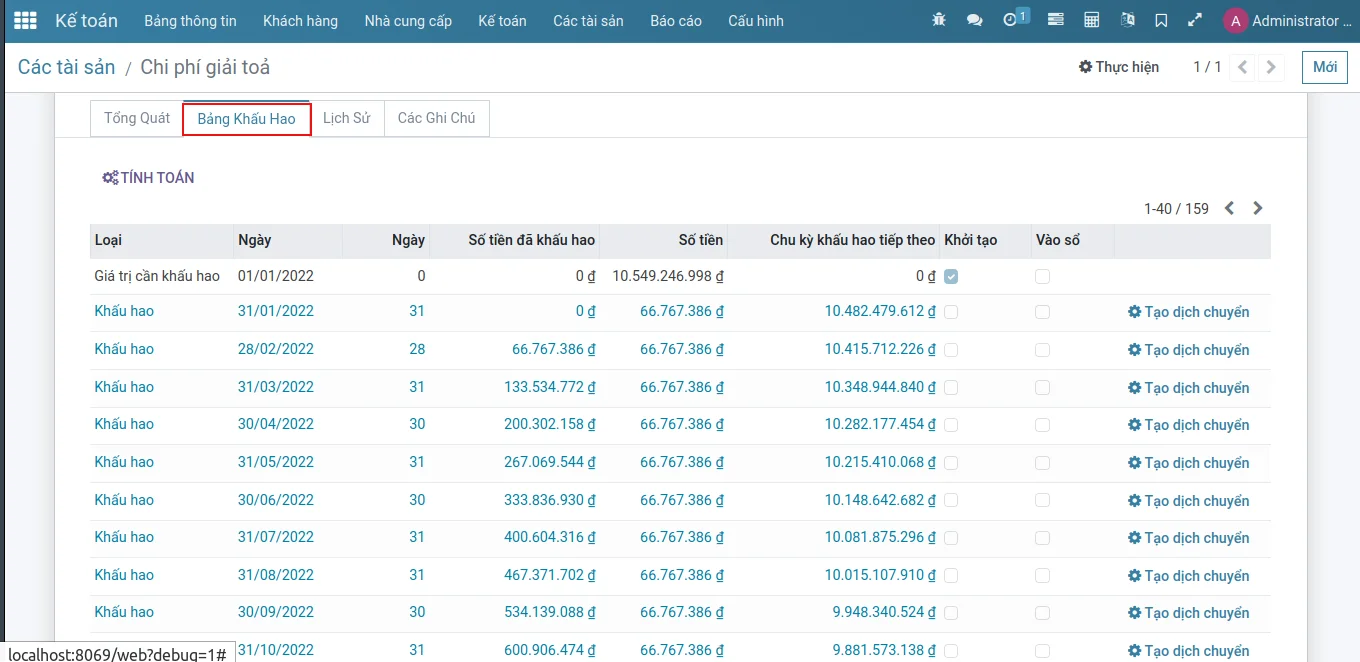
Nhấp vào tab Bảng Khấu hao để xem thông tin các dòng khấu hao
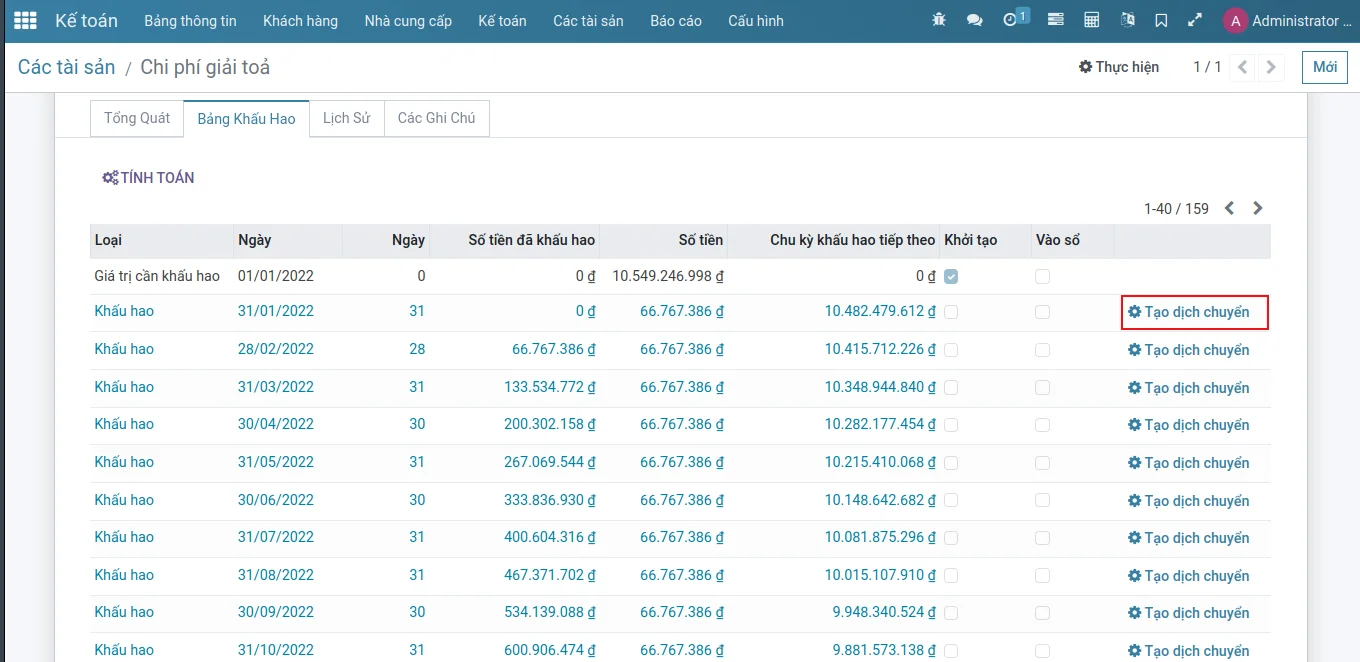
Khi Tài sản/Doanh thu chưa thực hiện/Chi phí trả trước ở trang thái Đang Tiến Hành, hệ thống sẽ khởi tạo tự động các bút toán dựa trên gía trị Ngày trên từng dòng của Bảng Khấu Hao, hoặc người dùng có thể tạo bút toán khấu hao tự động bằng cách nhấp vào Tạo dịch chuyển trên từng dòng Bảng Khấu Hao
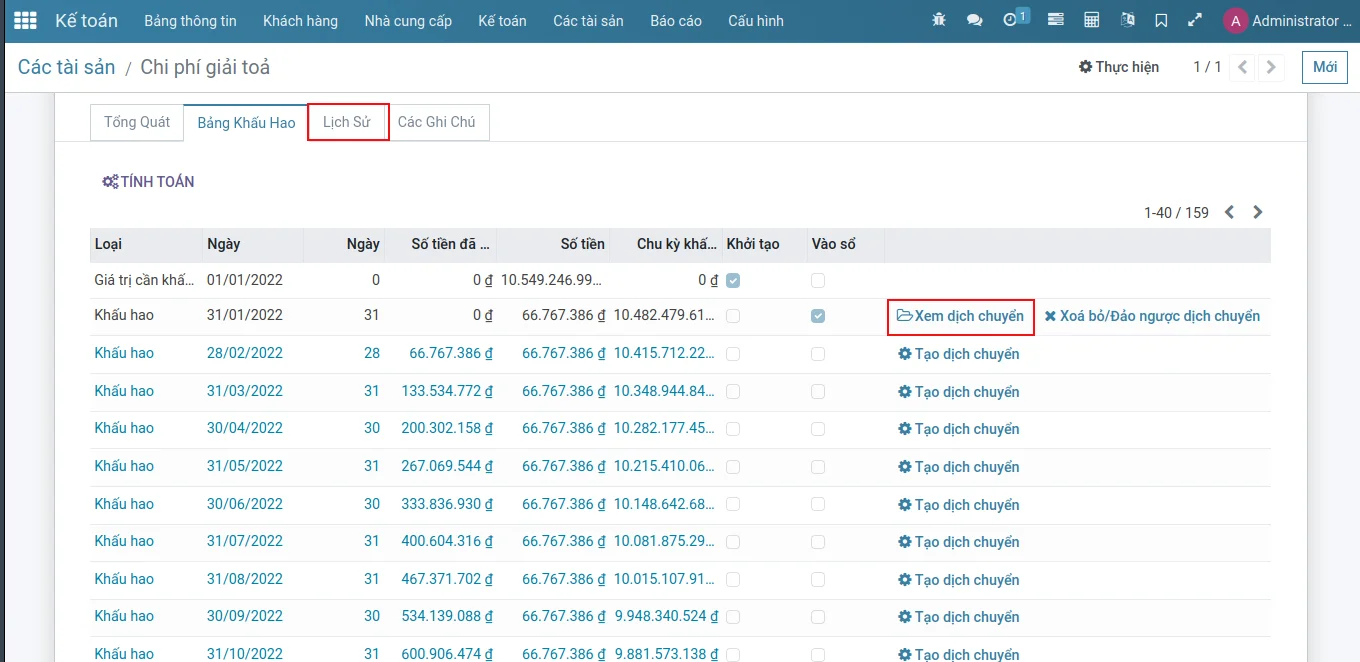
Nhấp vào tab Lịch Sử để xem toản bộ các dòng bút toán phân bổ đã phát sinh đối với Chi phí trả trước này, hoặc nhấp vào Xem dịch chuyển trên từng dòng của Bảng Khấu Hao
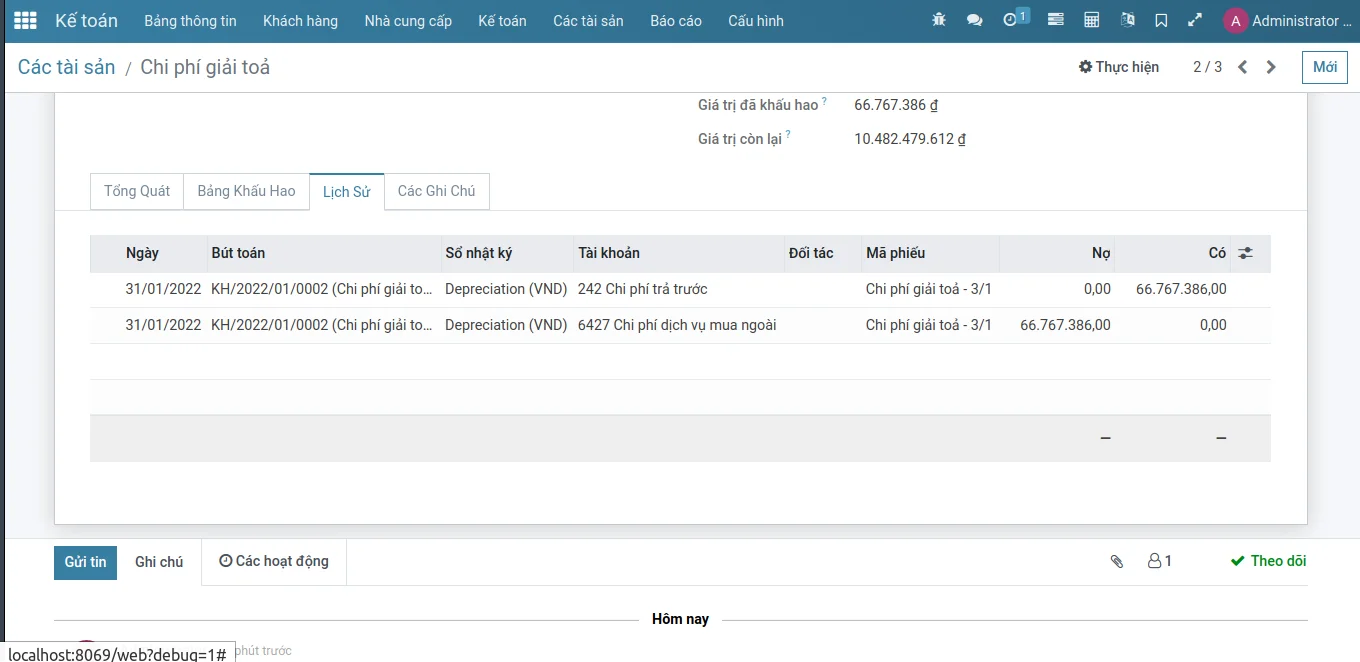
Xem ở tab Lịch Sử
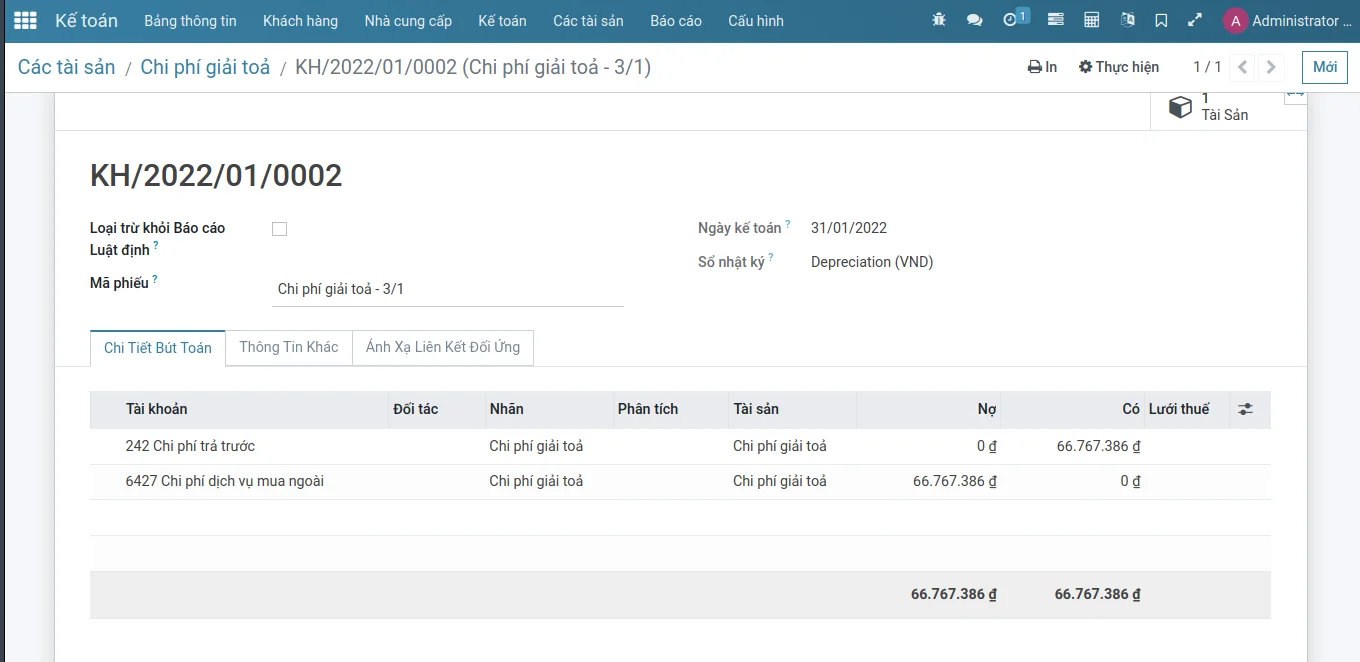
Xem bằng cách nhấp vào nút Xem dịch chuyển
5. Tạo doanh thu chưa thực hiện
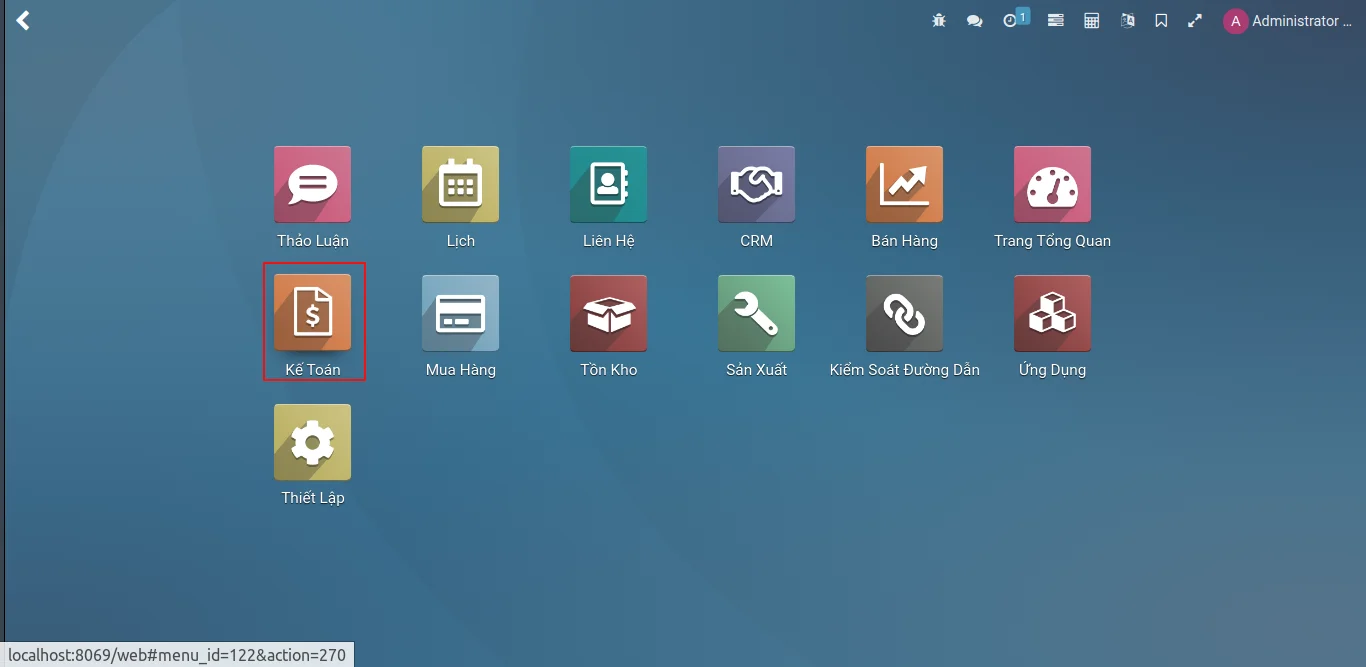
Tại giao diện Home, nhấp vào Kế Toán
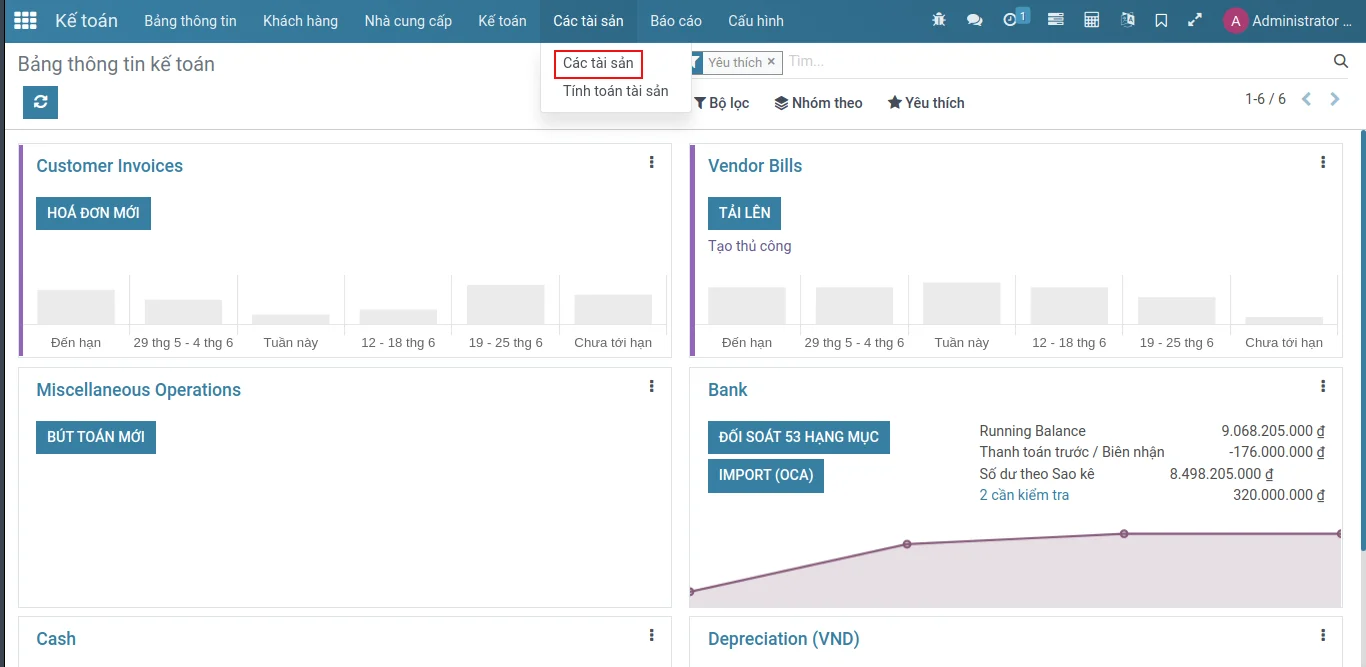
Tại giao diện của Kế toán, nhấp vào menu Các tài sản → Các tài sản
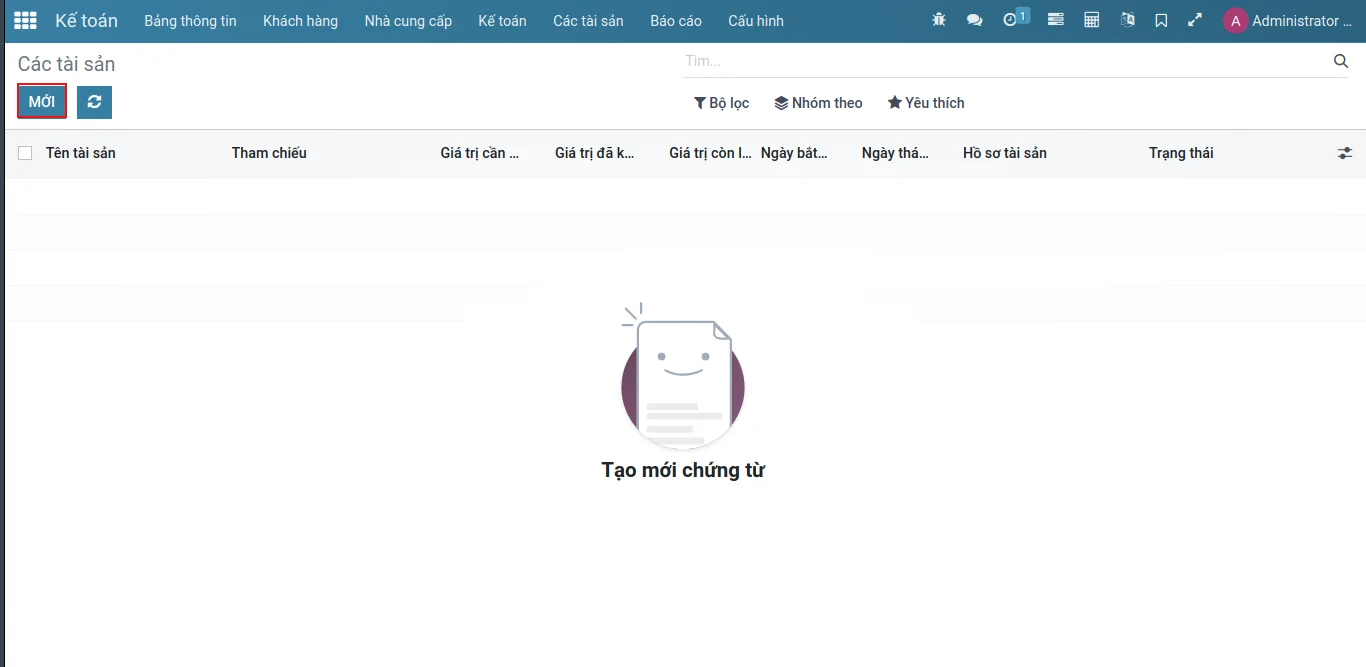
Nhấp vào nút Mới để khởi tạo Tài sản.
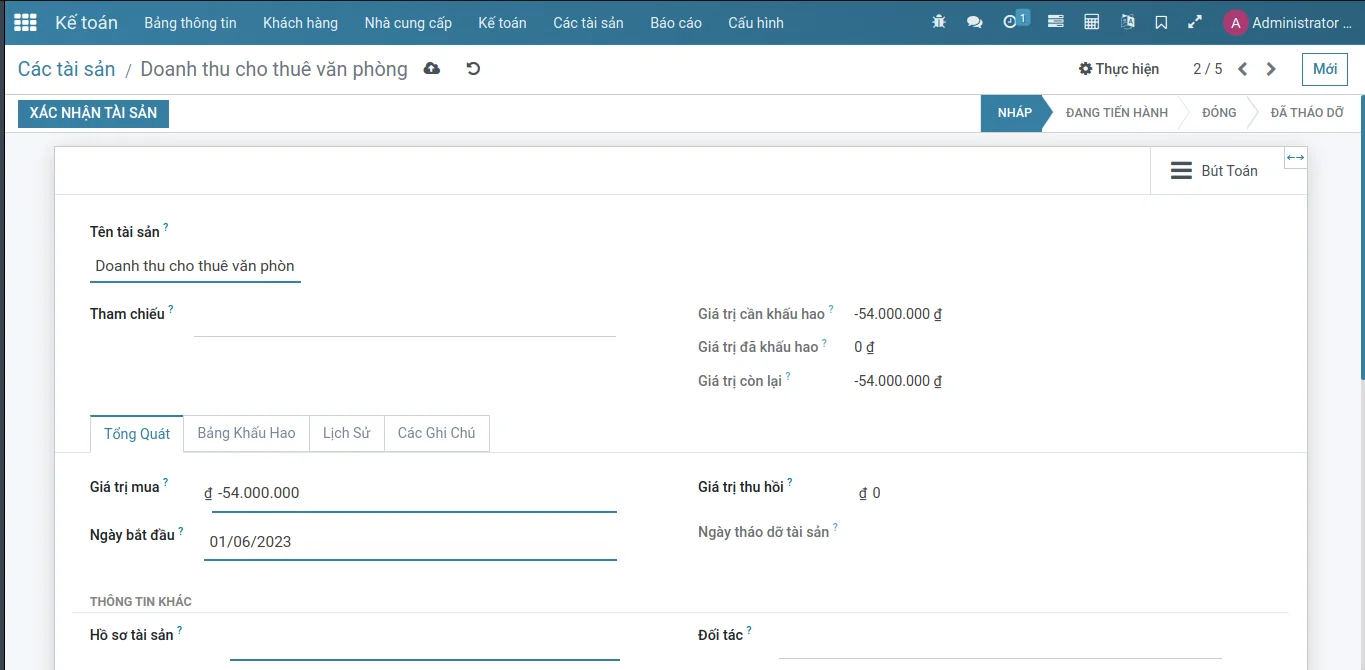
Nhập vào các trường thông tin, khởi tạo Hồ sơ tài sản cho Doanh thu chưa thực hiện “Doanh thu cho thuê văn phòng".
Lưu ý: đối với Doanh thu chưa thực hiện trường Giá trị mua phải có giá trị âm.
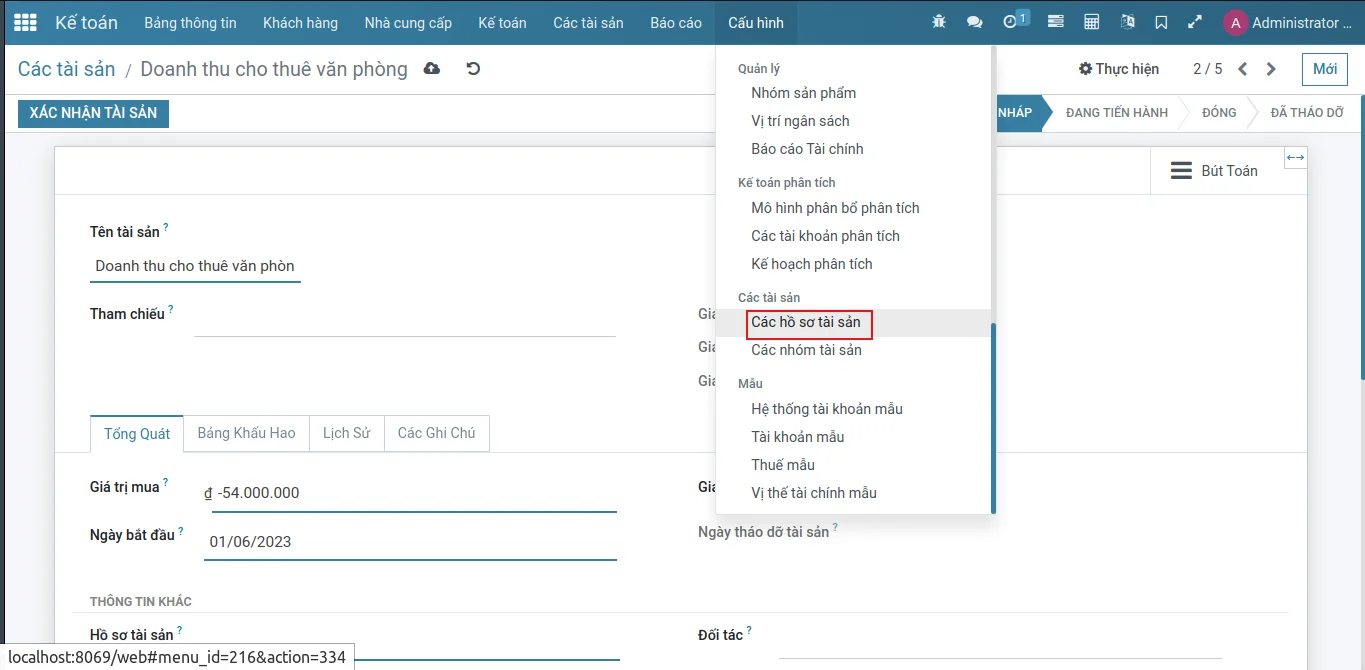
Nhấp vào menu Cấu hình -> Các tài sản -> Các hồ sơ tài sản
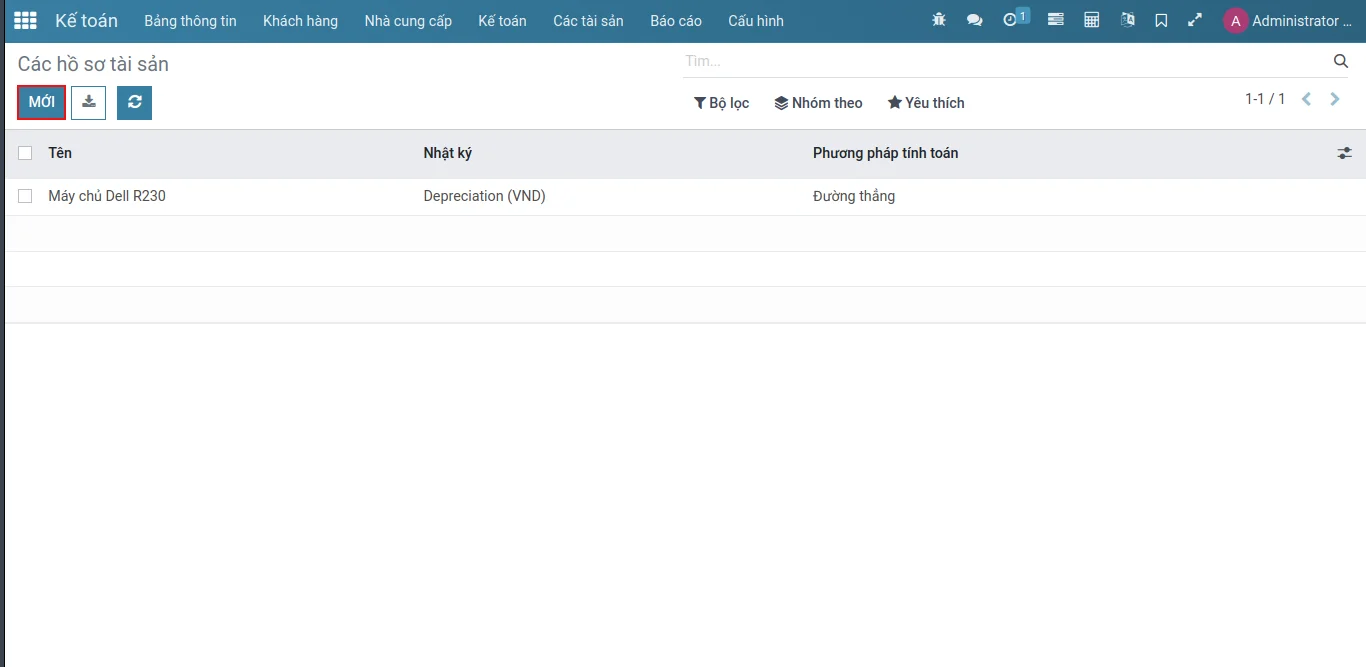
Tại giao diện danh sách của Các hồ sơ tài sản, nhấp vào nút Mới/im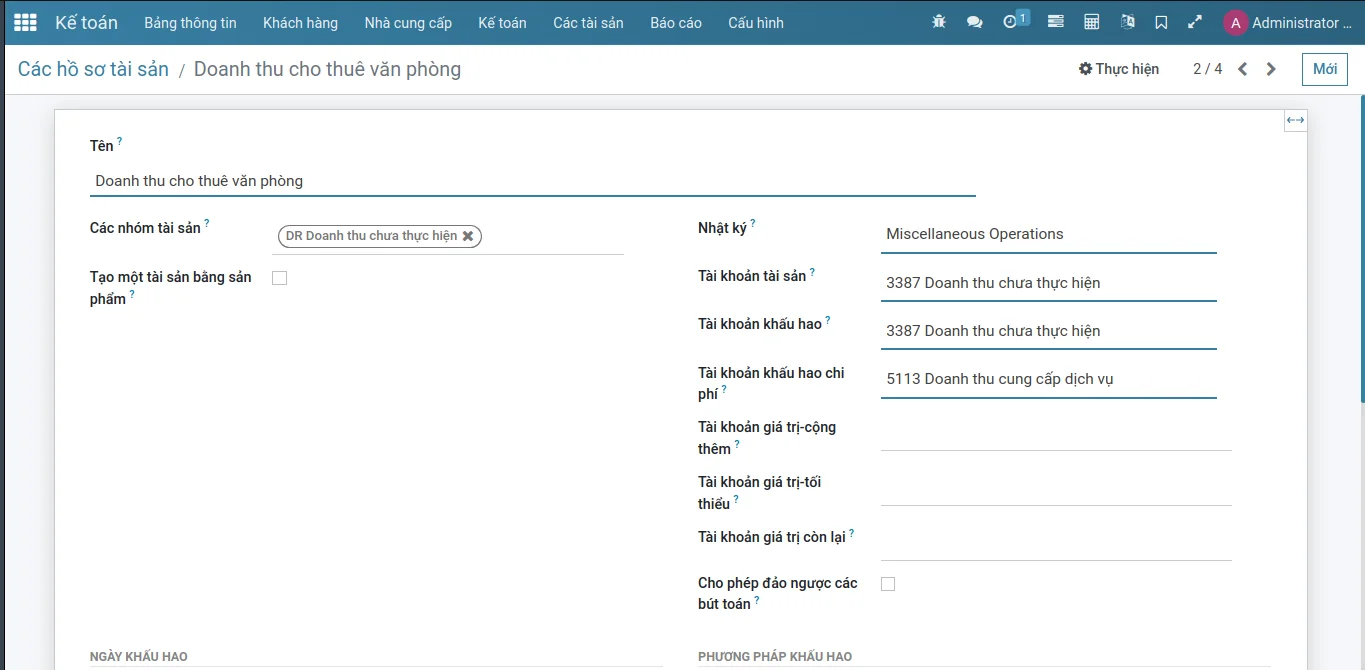
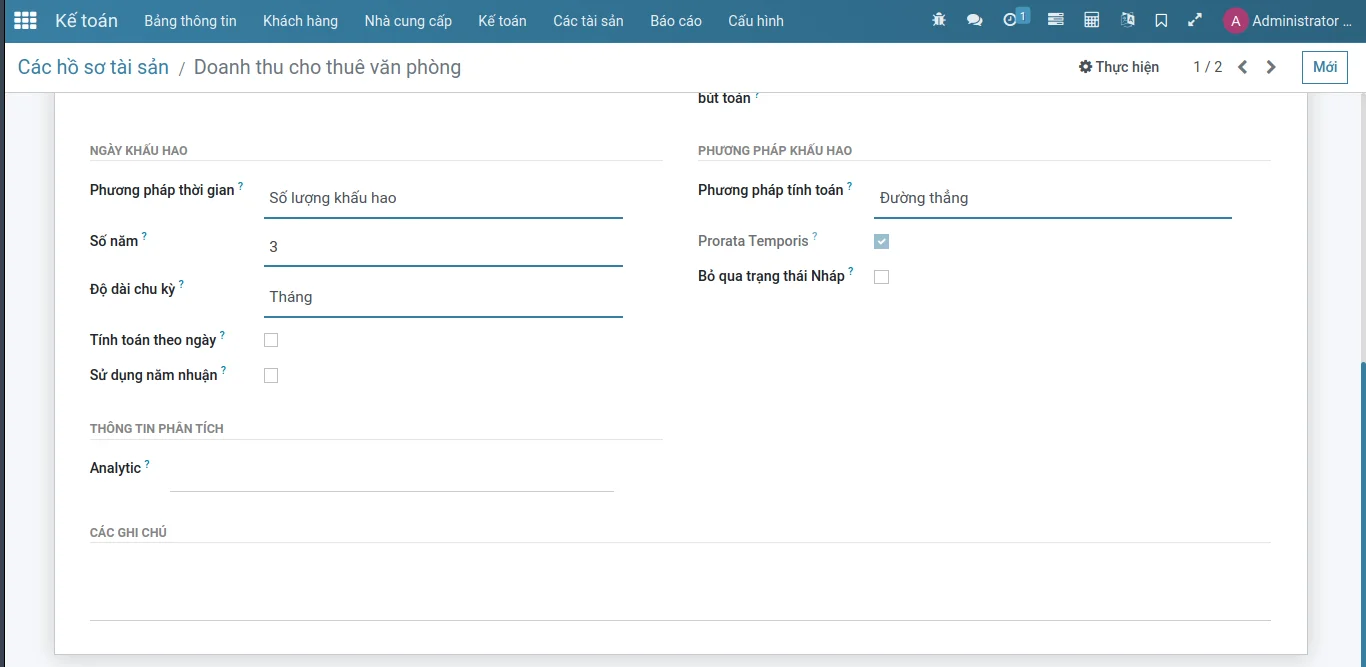
Đối với Doanh thu chưa thực hiện, Tài khoản tài sản và Tài khoản khấu hao có cùng số tài khoản, sau đó nhấp vào biểu tượng lưu để lưu lại.
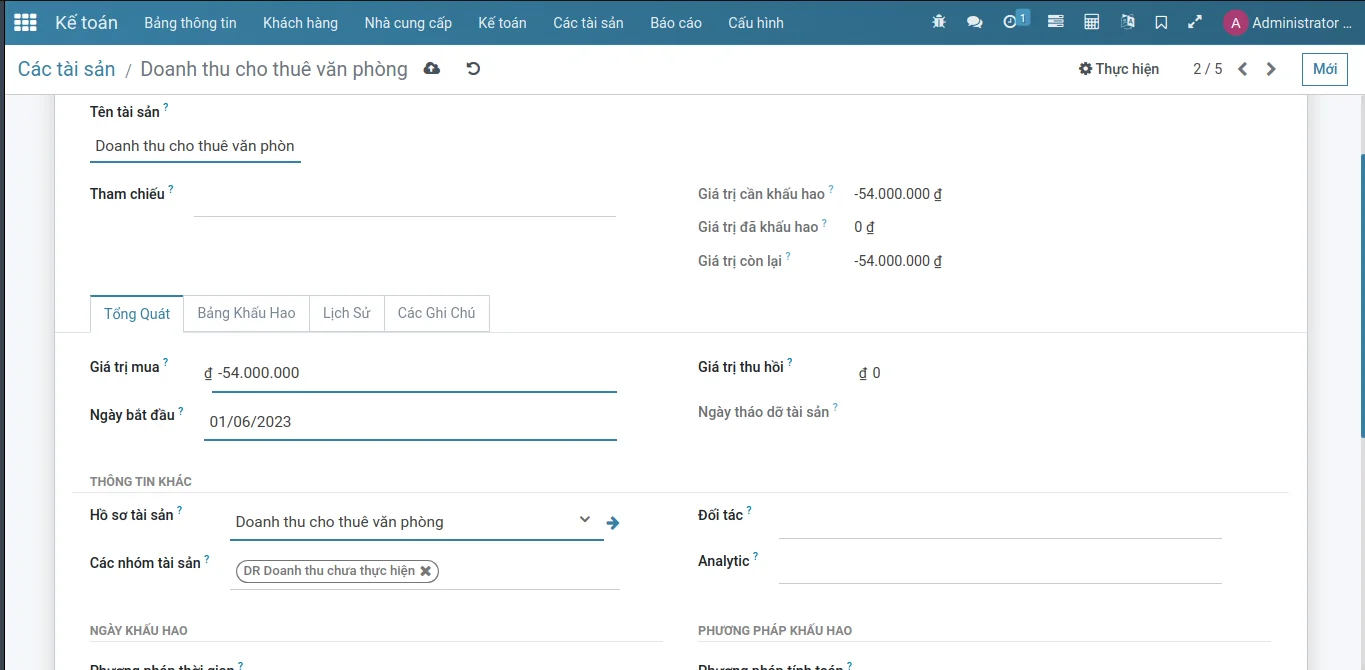
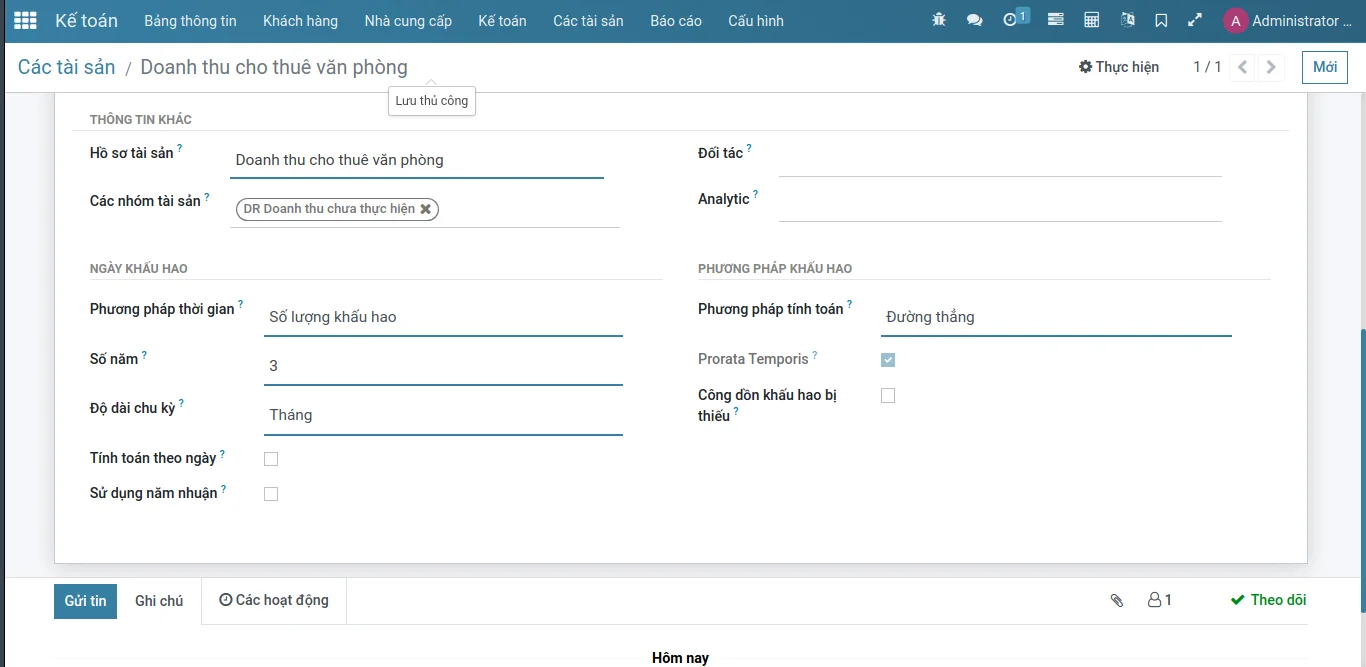
Nhấp vào biểu tượng lưu để lưu lại.
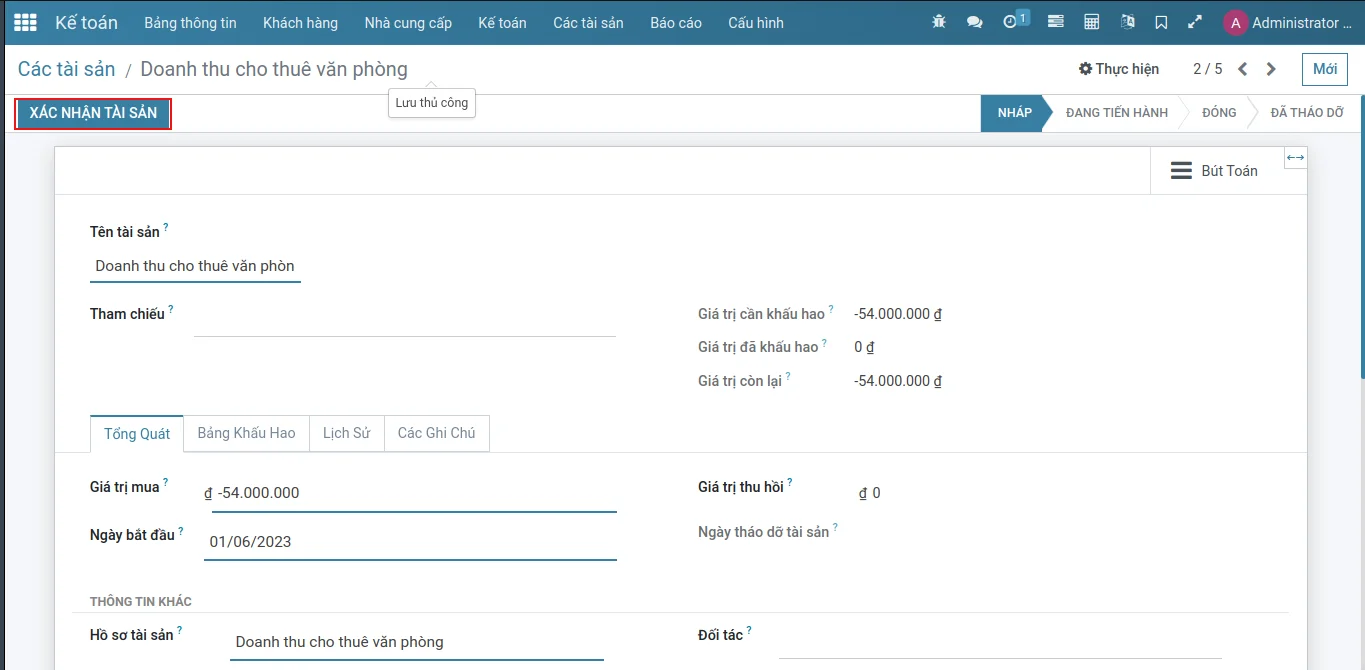
Nhấp vào nút "XÁC NHẬN TÀI SẢN" để chuyển Doanh thu chưa thực hiện sang trạng thái Đang tiến hành.
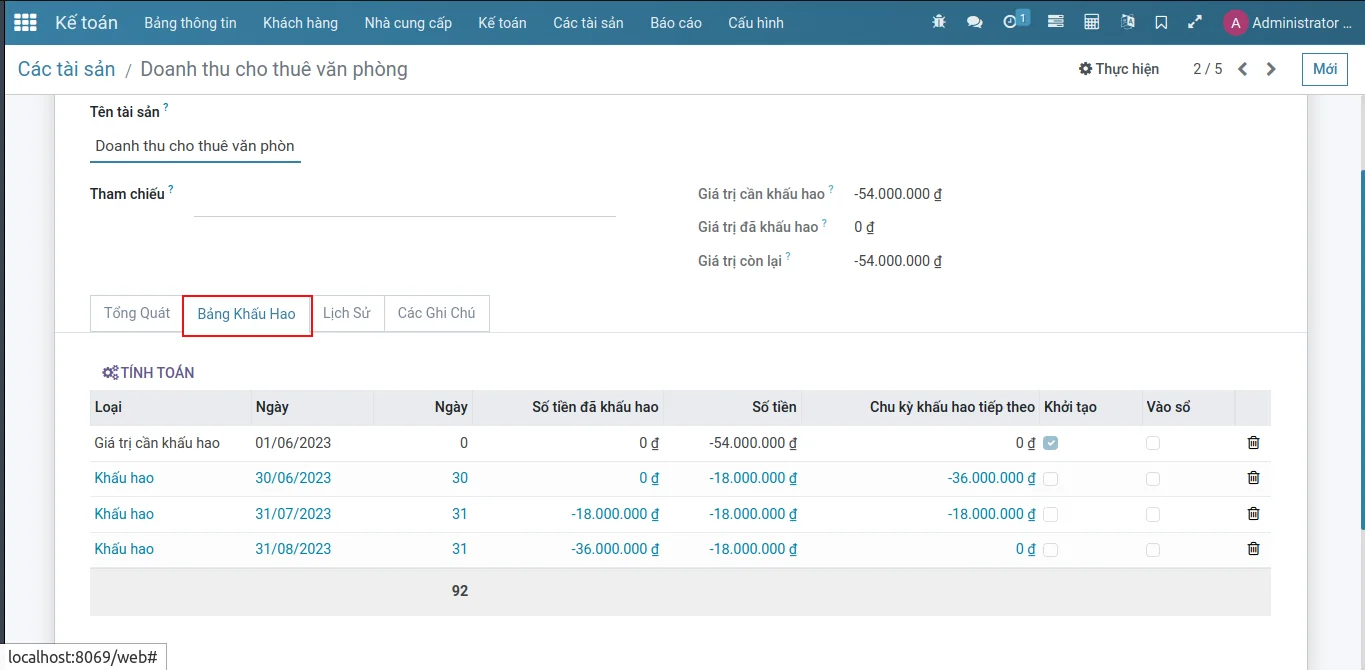
Nhấp vào tab Bảng Khấu Hao để xem các dòng khấu hao.
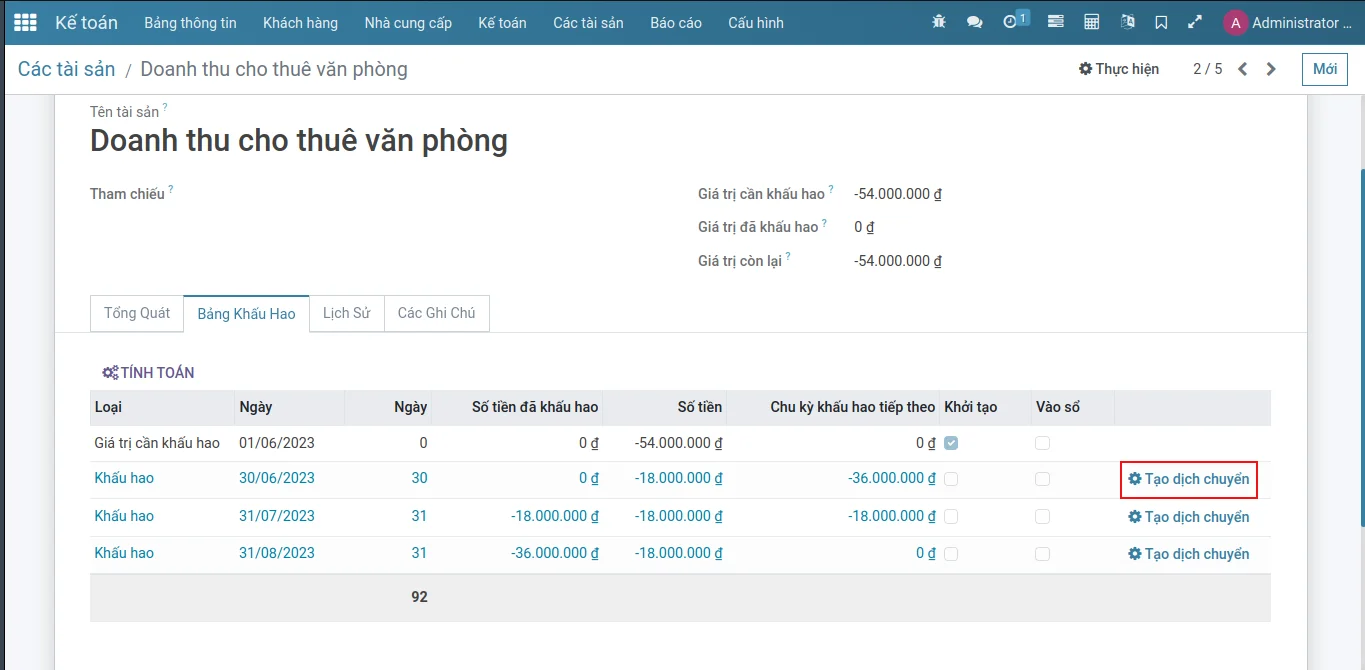
Tại dòng khấu hao nhấp vào Tạo dịch chuyển để tiến hành tạo bút toán phân bổ doanh thu.
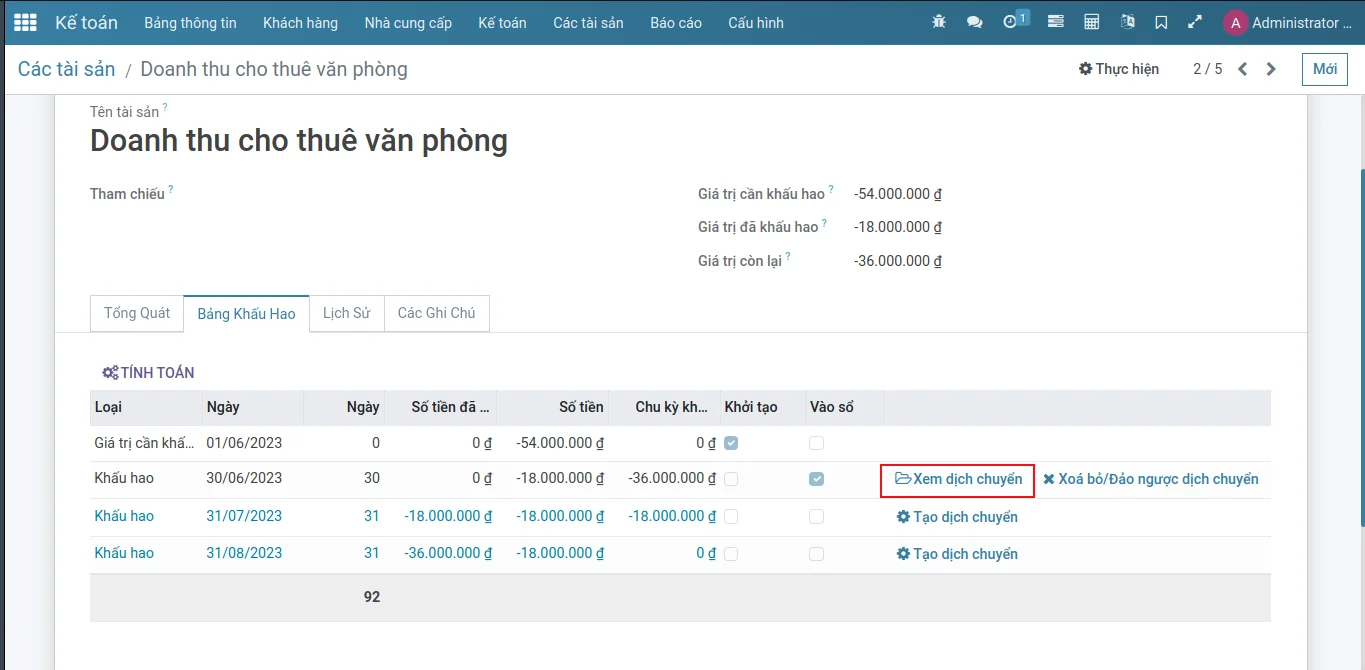
Tại dòng khấu hao đã tạo bút toán, nhấp vào "Xem dịch chuyển" để xem bút toán phân bổ doanh thu
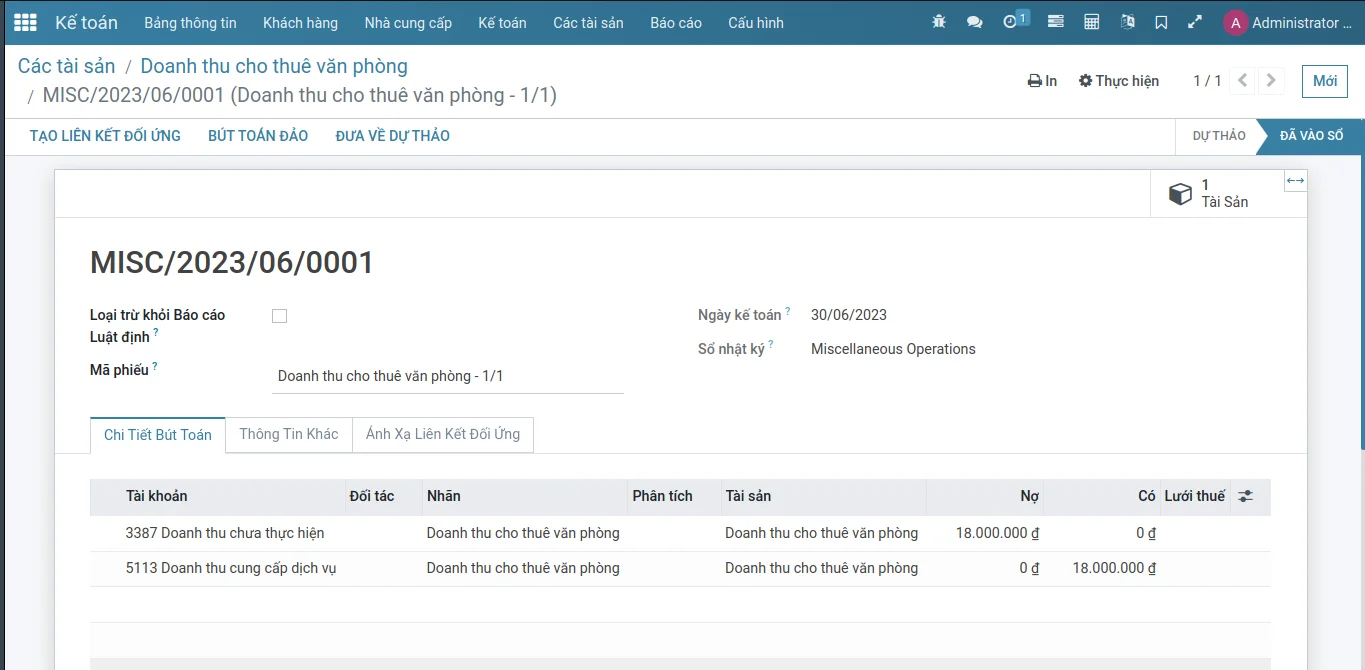
Xem các chi tiết bút toán sinh ra ở Doanh thu chưa thực hiện
6. Phân bổ doanh thu chưa thực hiện theo kỳ từ hoá đơn bán hàng
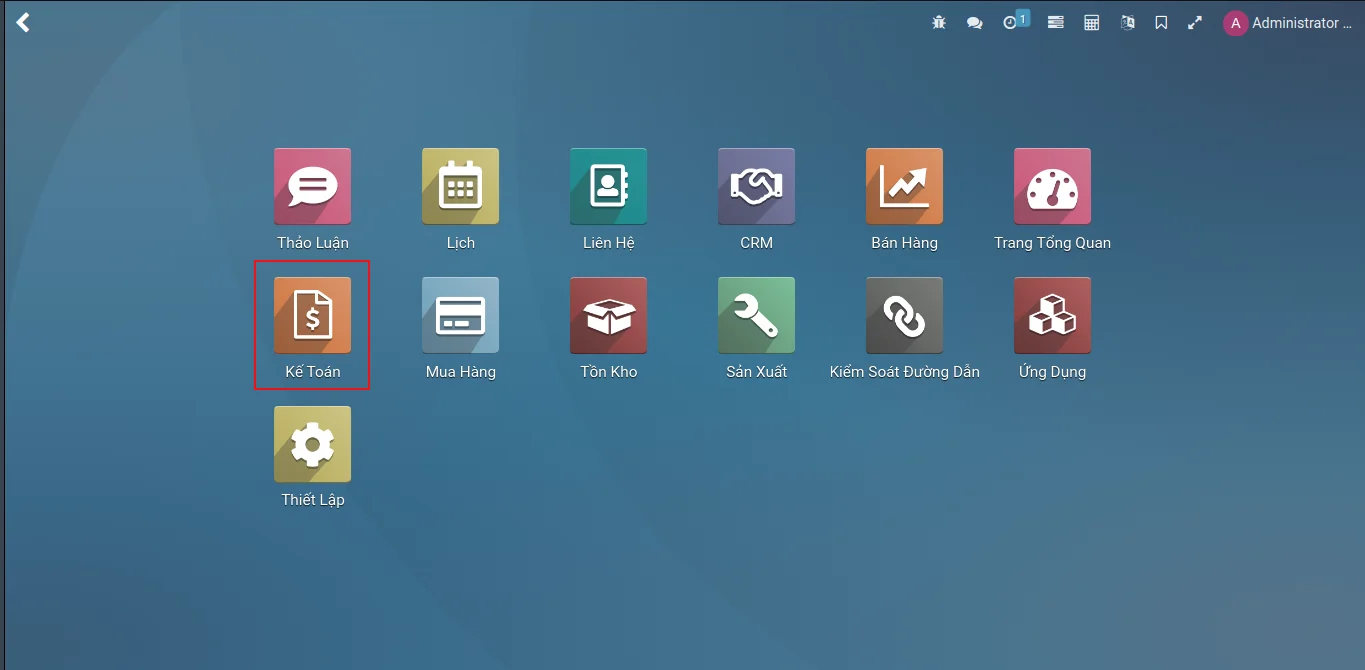
Tại giao diện Home, nhấp vào Kế Toán
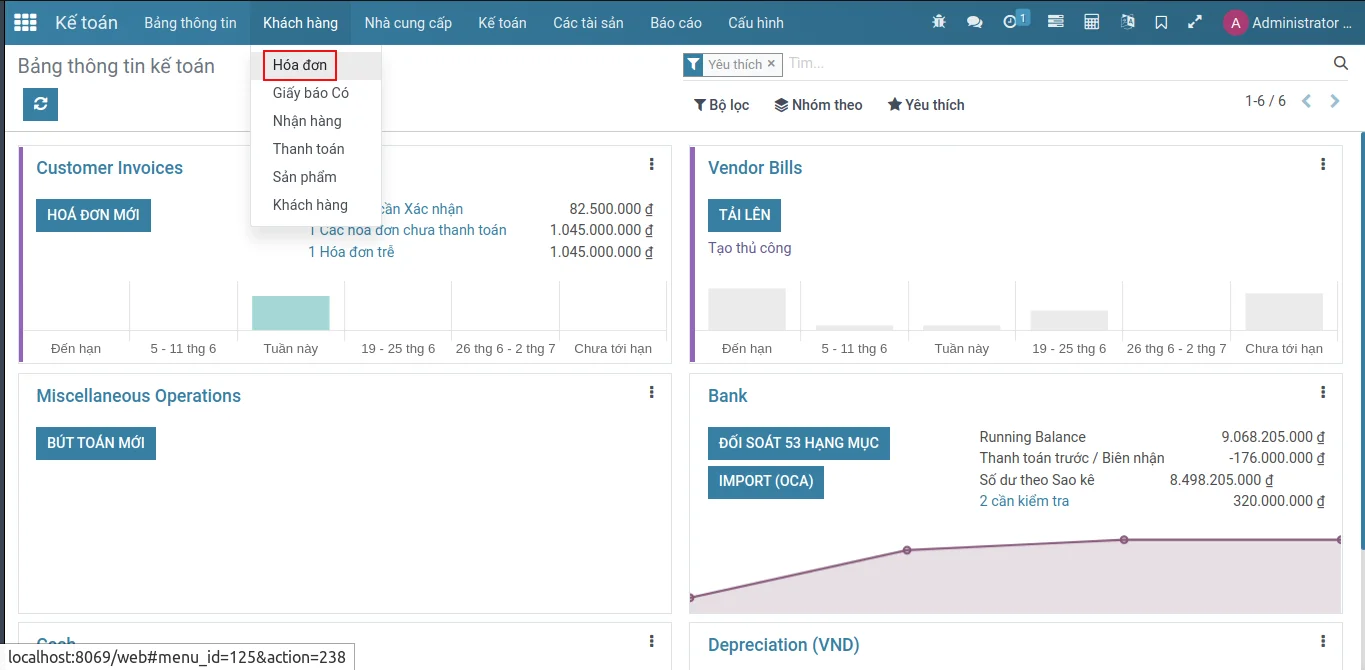
Tại giao diện chính của Kế toán, nhấp vào menu Khách hàng -> Hoá đơn
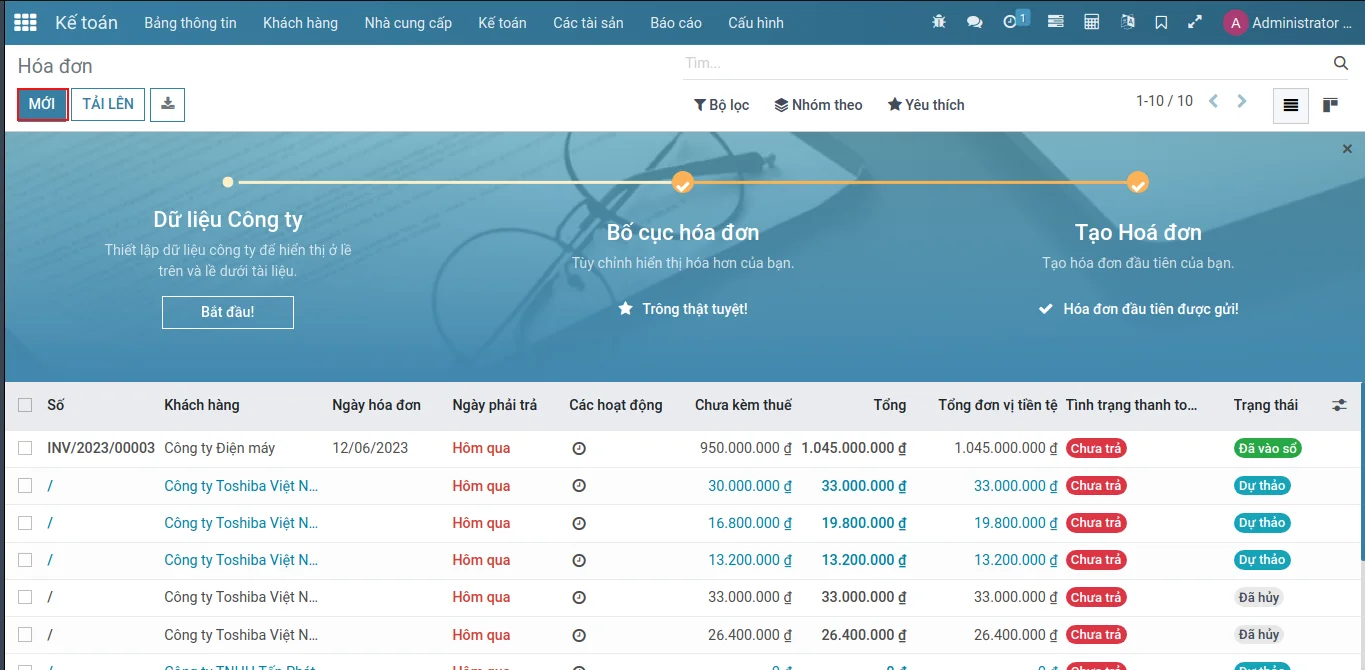
Tại giao diện danh sách của Hoá đơn, nhấp vào Mới
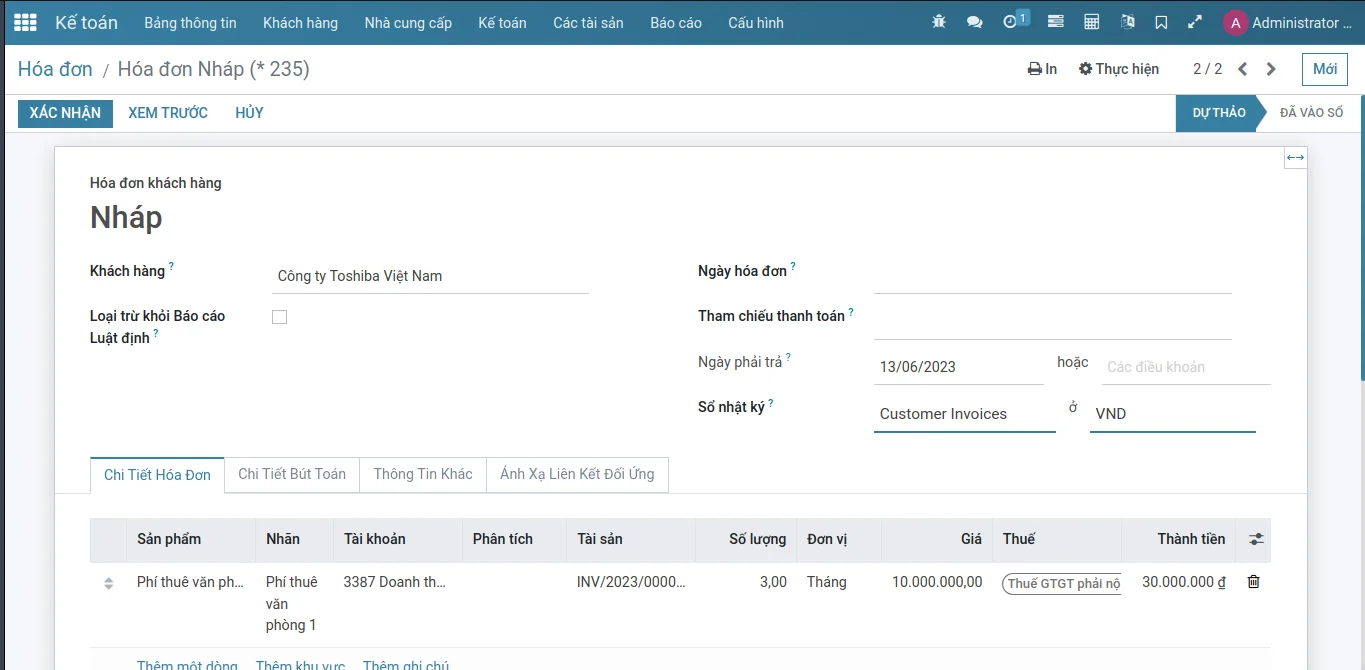
Tại giao diện biểu mẫu của hoá đơn khác hàng, tại bảng Chi tiết hoá đơn tại cột Tài khoản, chọn tài khoản 3387 Doanh thu chưa thực hiện
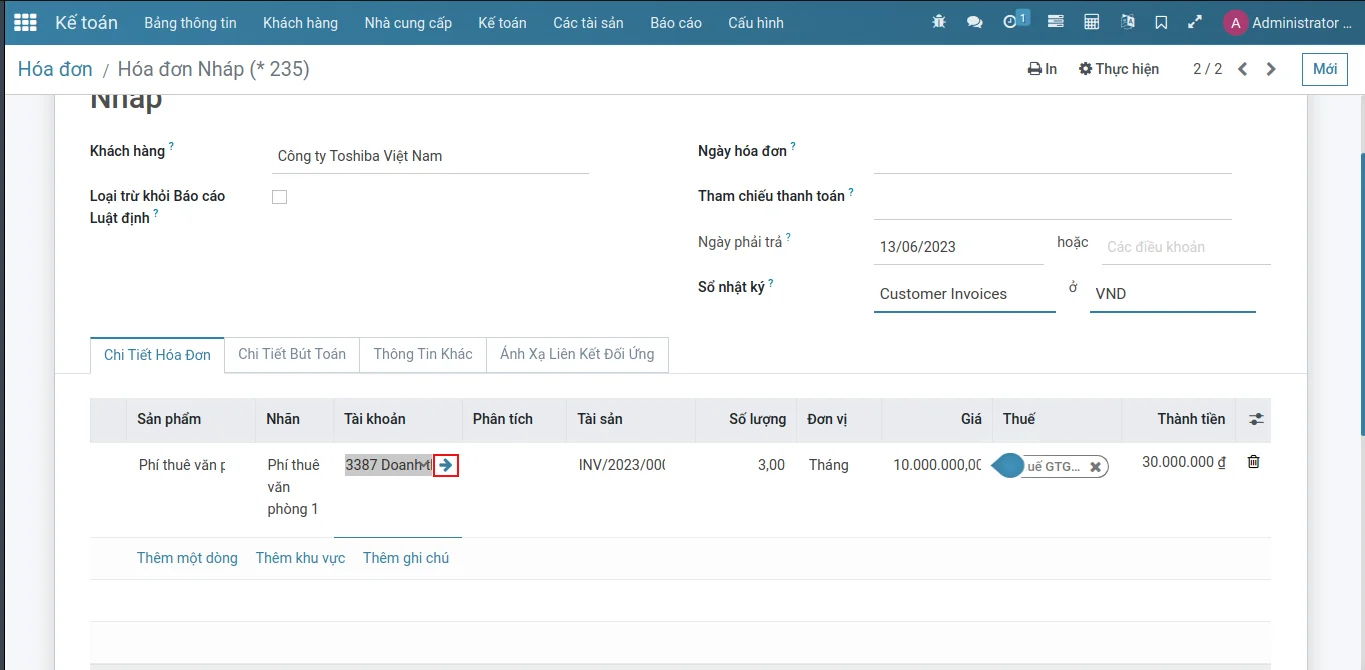
Nhấp vào biểu tượng mũi tên, để mở giao diện biểu mẫu của tài khoản 3387
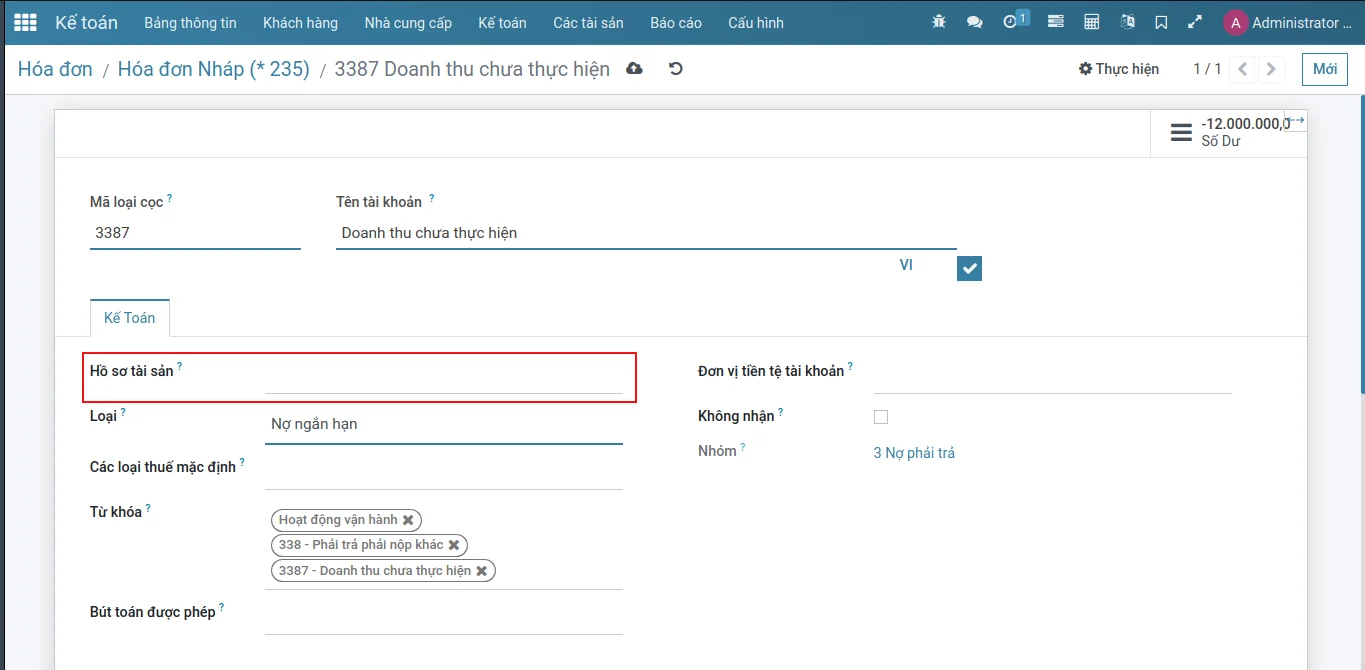
Ở trường Hồ sơ tài sản, chọn Hồ sơ tài sản tương ứng với tài khoản 3387, hệ thống sẽ tự động tạo Doanh thu chưa thực hiện dựa trên Hồ sơ tài sản này sau khi Hoá đơn được xác nhận, có thể tham khảo hưởng dẫn tạo Hồ sơ tài sản tại đây
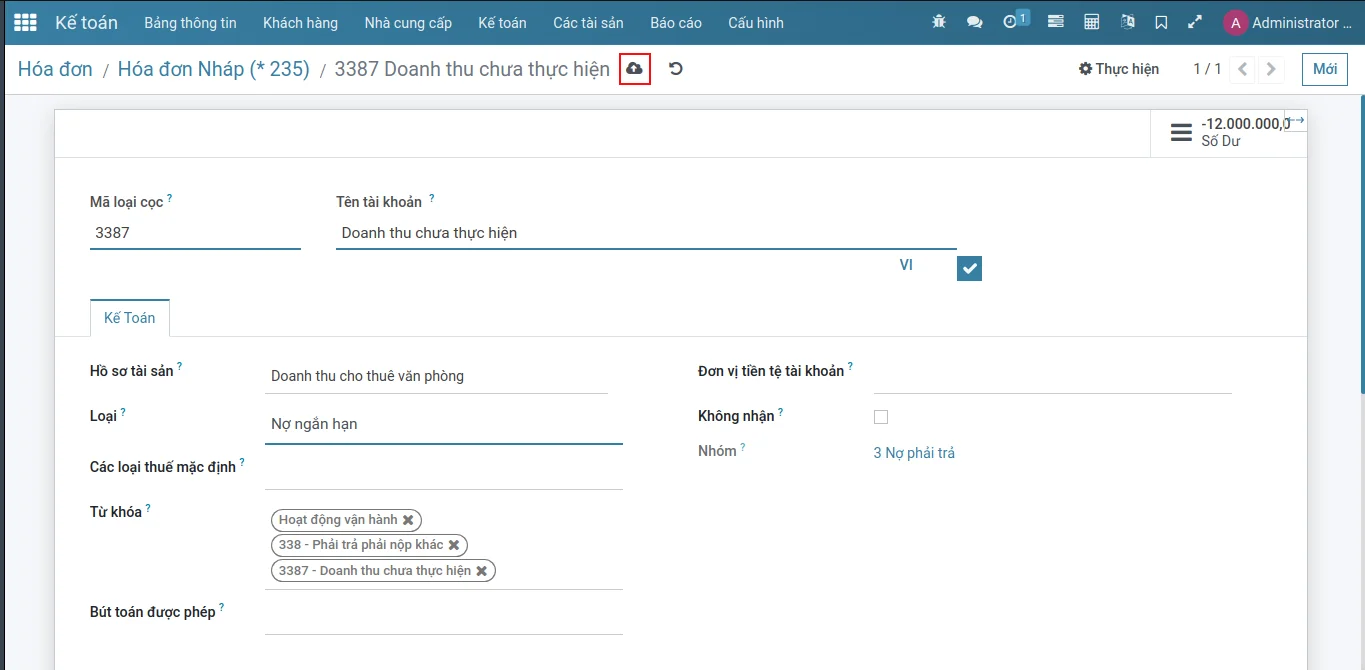
Sau khi chọn Hồ sơ tài sản cho tài khoản 3387 xong, nhấp vào biểu tượng lưu để lưu lại thông tin.
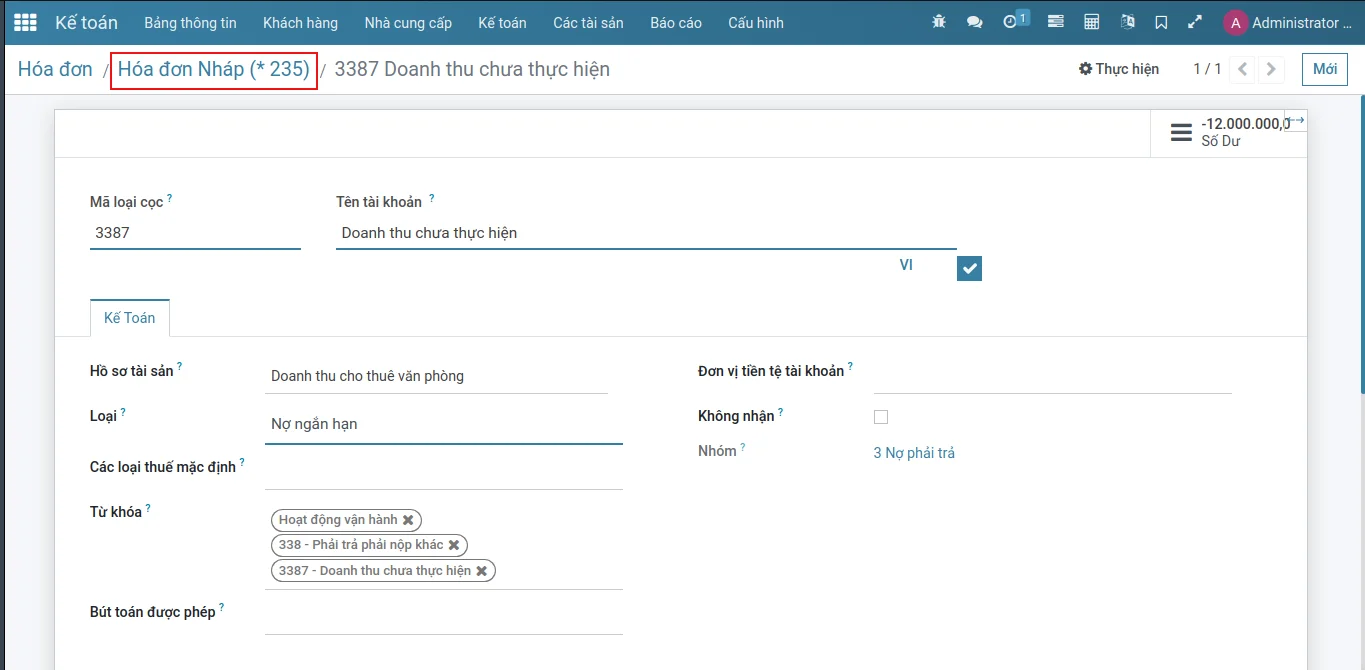
Nhấp vào Hoá đơn Nháp để quay trở lại giao diện biểu mẫu của Hoá đơn.
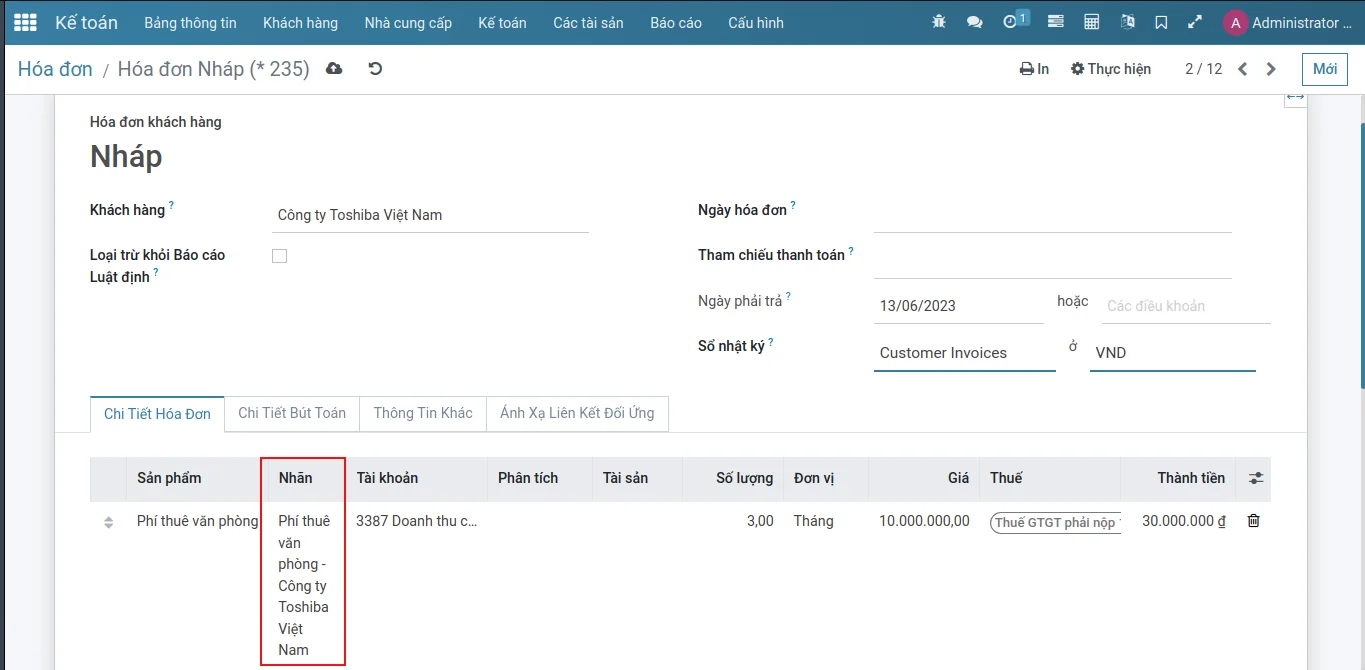
Tại bảng Chi Tiết Hoá Đơn, điều chỉnh cột Nhãn, cột này sẽ trở thành tên của của Doanh thu chưa thực hiện được tạo ra nên lưu ý điều chỉnh giá trị cột Nhãn cho dễ phân biệt, sau đó lưu lại.
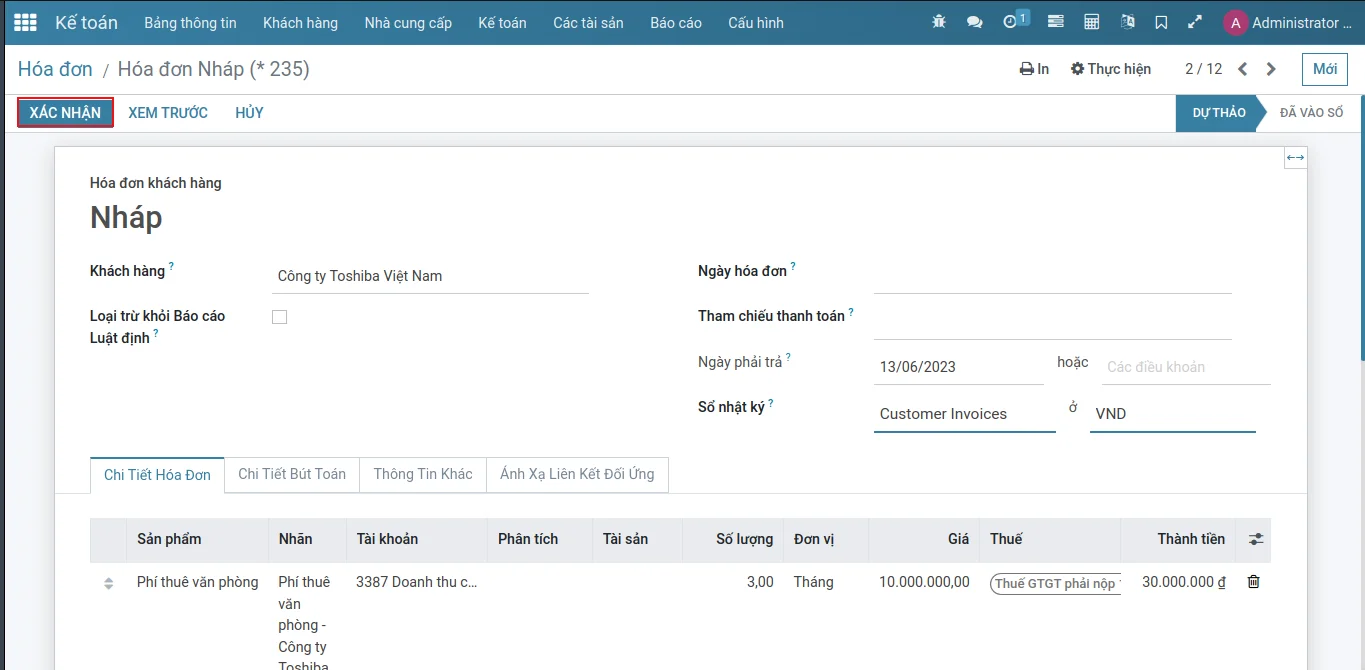
Nhấp vào nút XÁC NHẬN
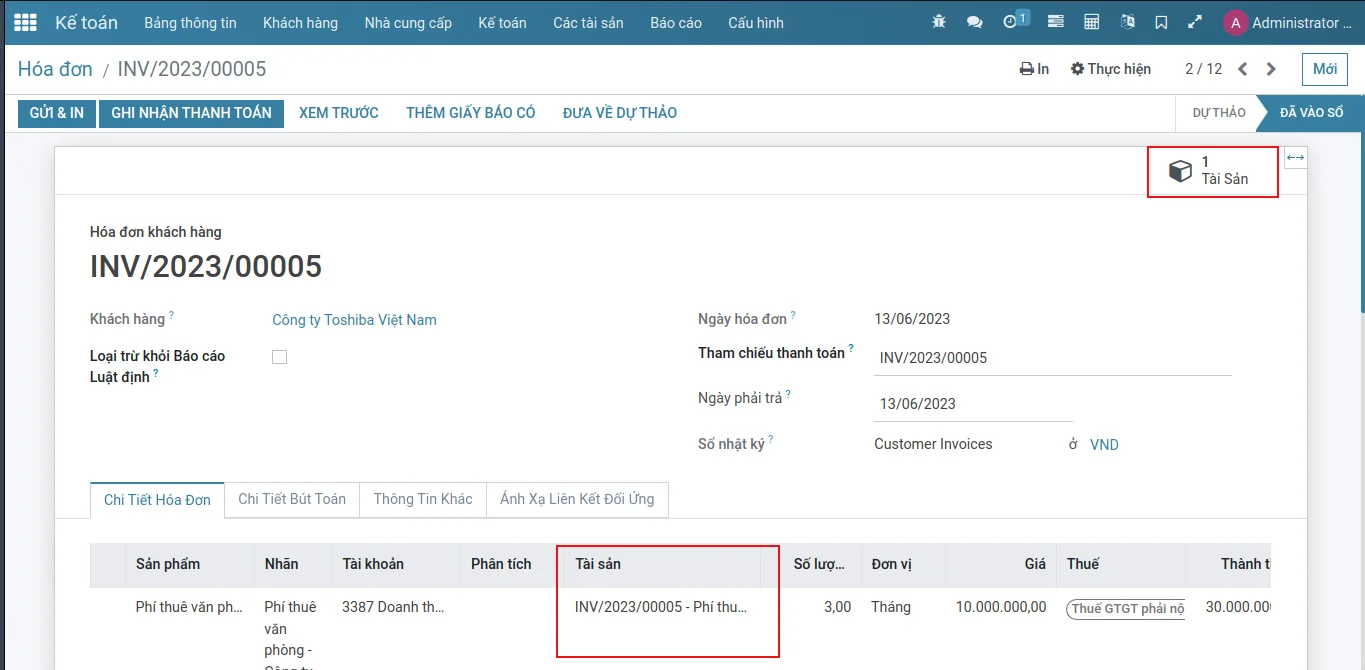
Sau khi nhấp vào nút XÁC NHẬN, ở cột Tài sản (Doanh thu chưa thực hiện) được cập nhật giá trị, nhấp vào smart button Tài Sản (Doanh thu chưa thực hiện)
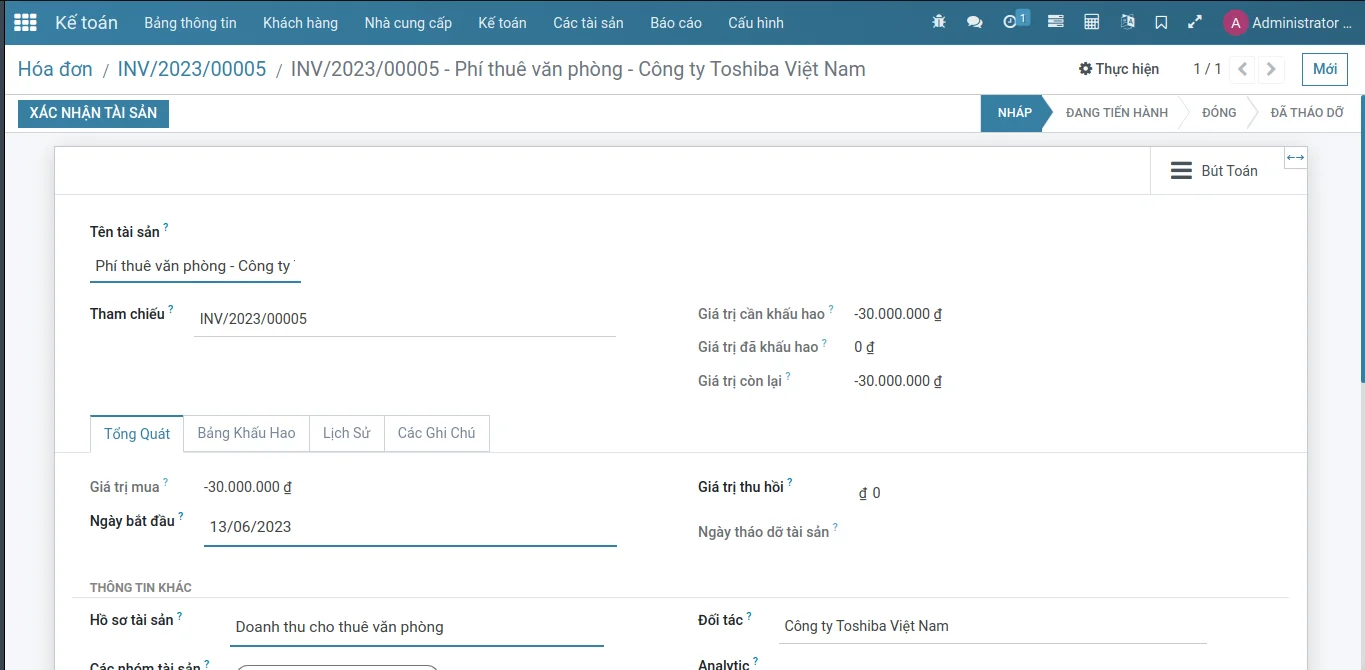
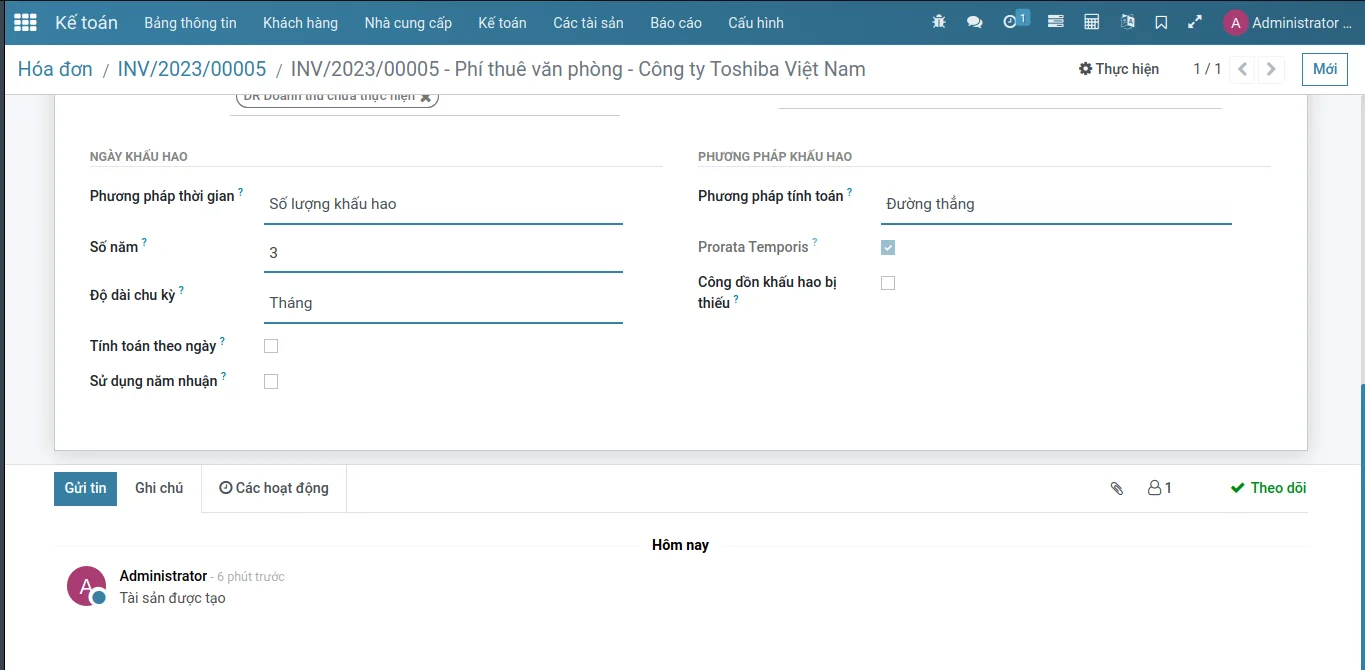
Tại giao diện biểu mẫu của Doanh thu chưa thực hiện, kiểm tra các trường thông tin.
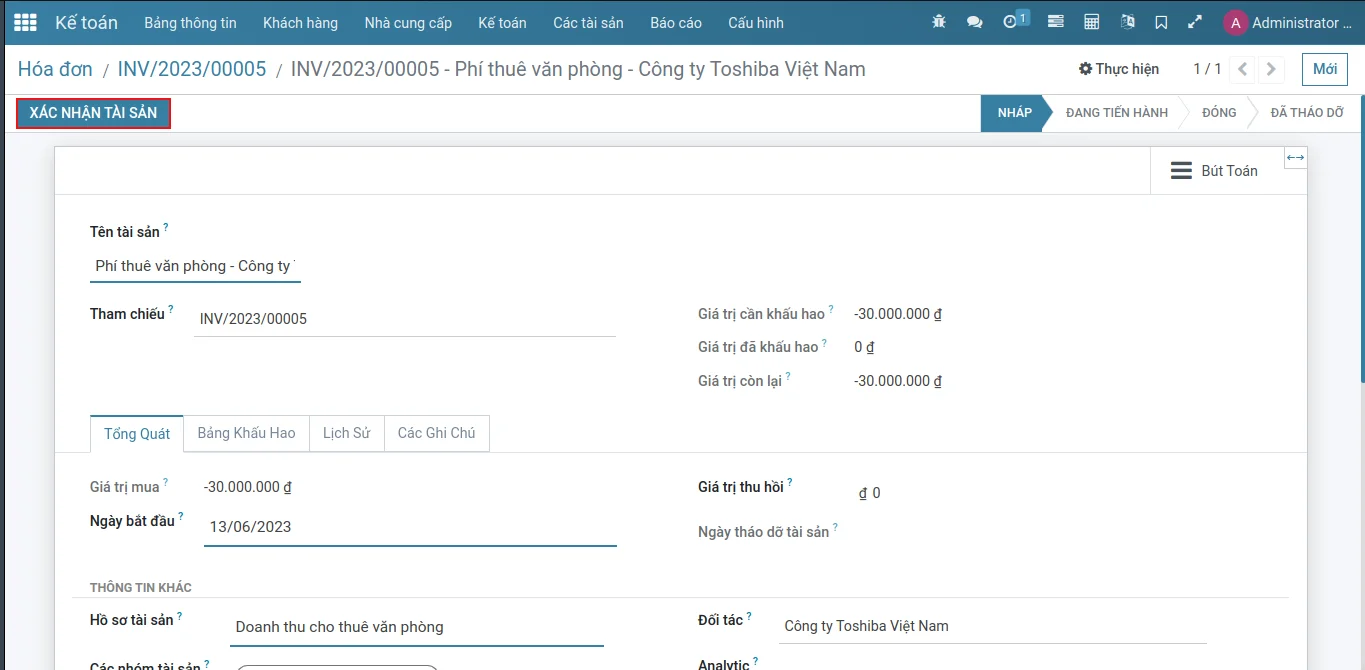
Sau khi kiểm tra các các trường thông tin, nhấp vào nút XÁC NHẬN TÀI SẢN
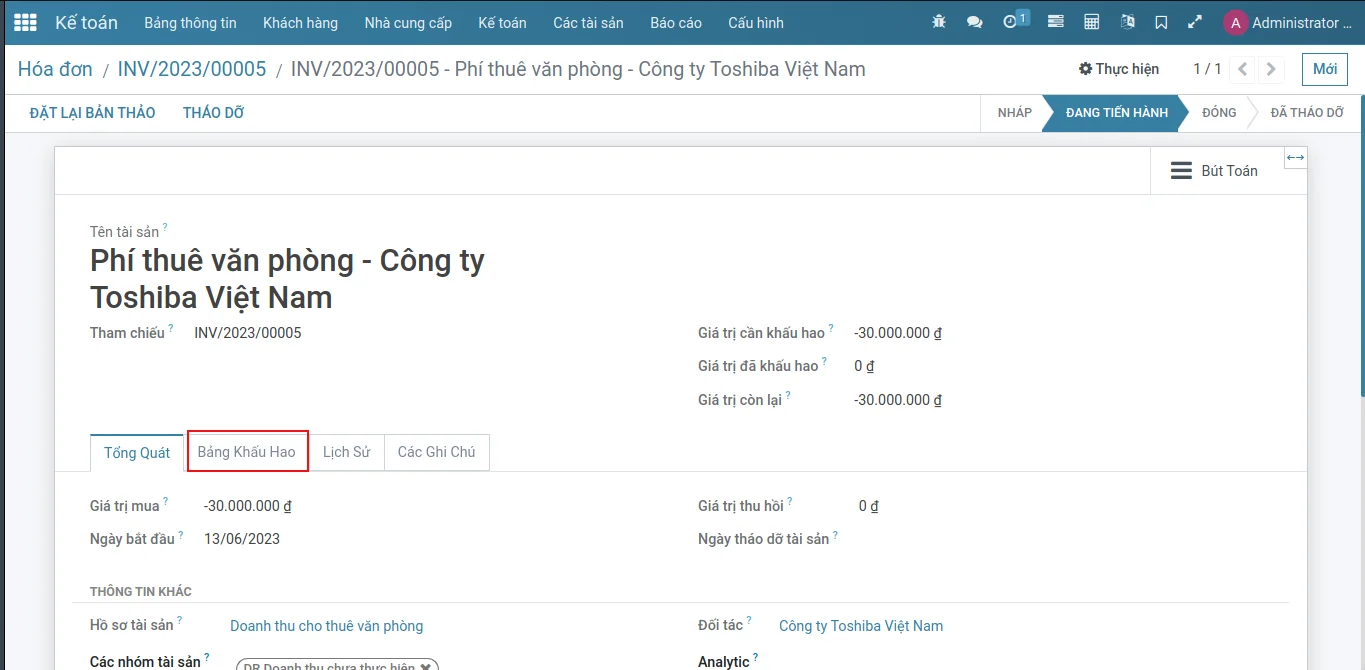
Nhấp vào Bảng Khấu Hao
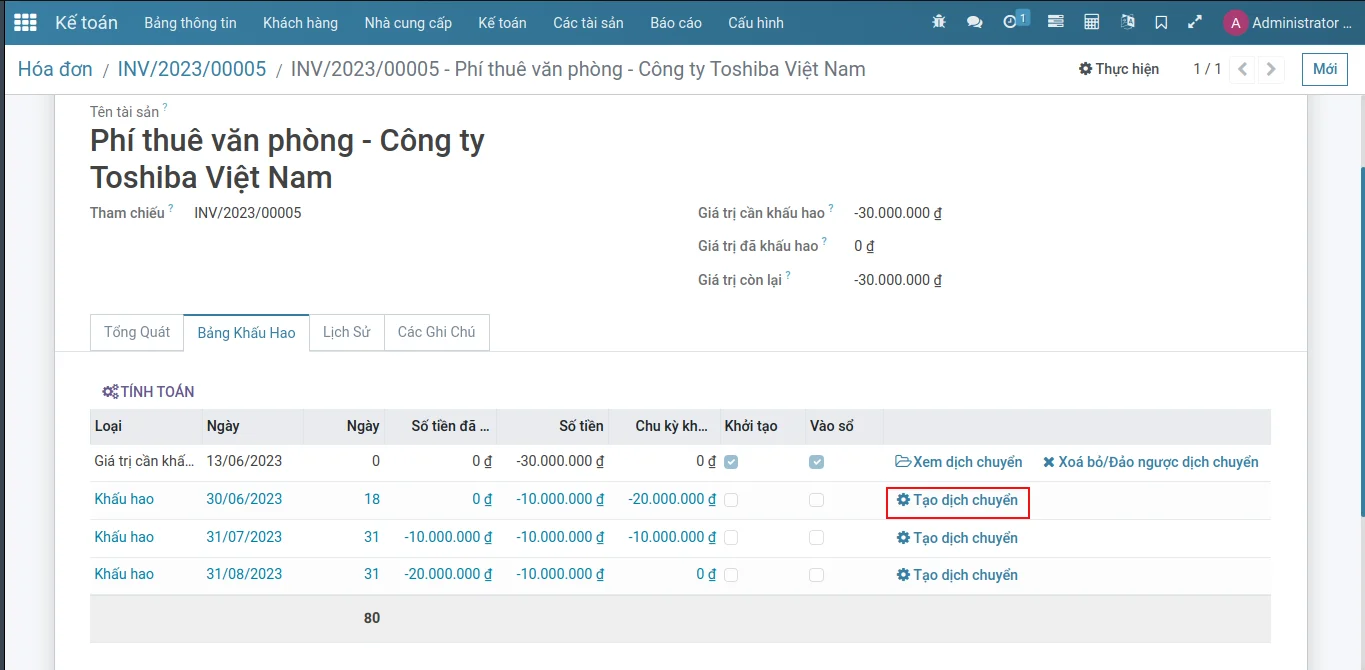
Tại bảng khấu hao, trên dòng khấu hao nhấp vào Tạo dịch chuyển
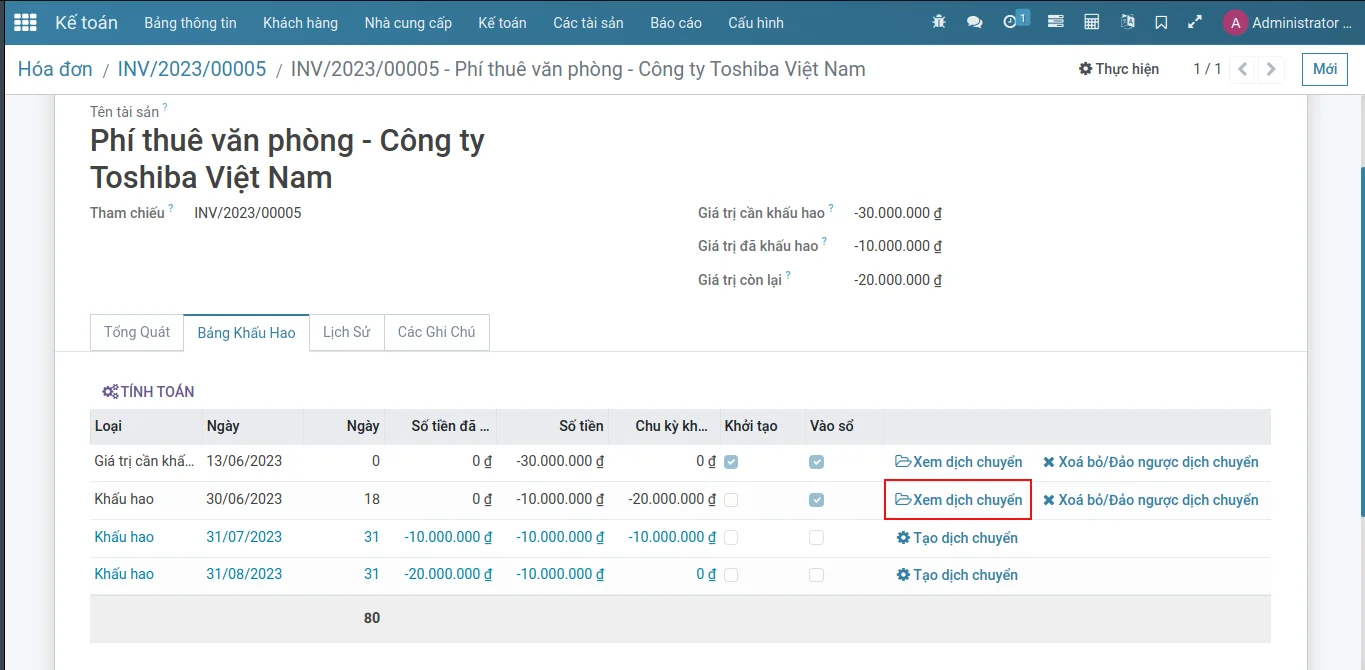
Sau khi nhấp vào Tạo dịch chuyển, hệ thống tạo ra bút toán phân bổ doanh thu chưa thực hiện liên kết với dòng khấu hao, nhấp vào Xem dịch chuyển để xem bút toán
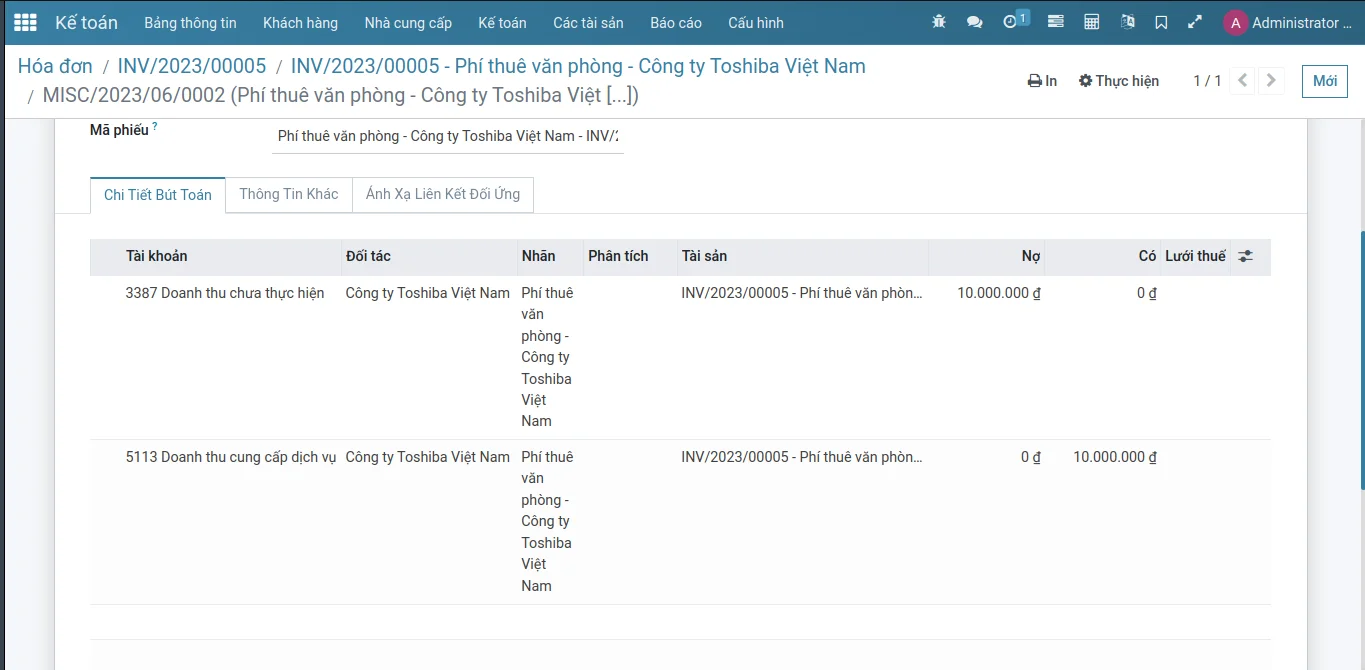
Bút toán phân bổ doanh thu chưa thực hiện.
7. Trích khấu hao chi phí trả trước theo kỳ từ hoá đơn mua hàng
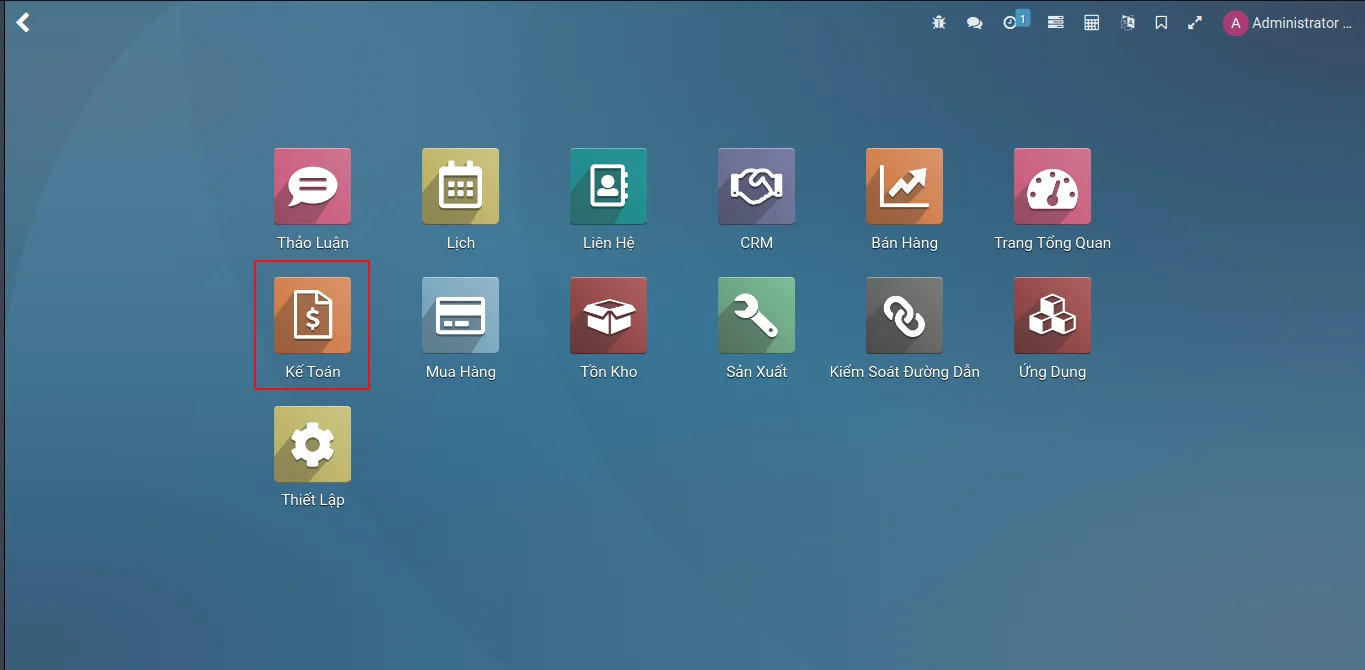
Tại giao diện Home, nhấp vào Kế Toán
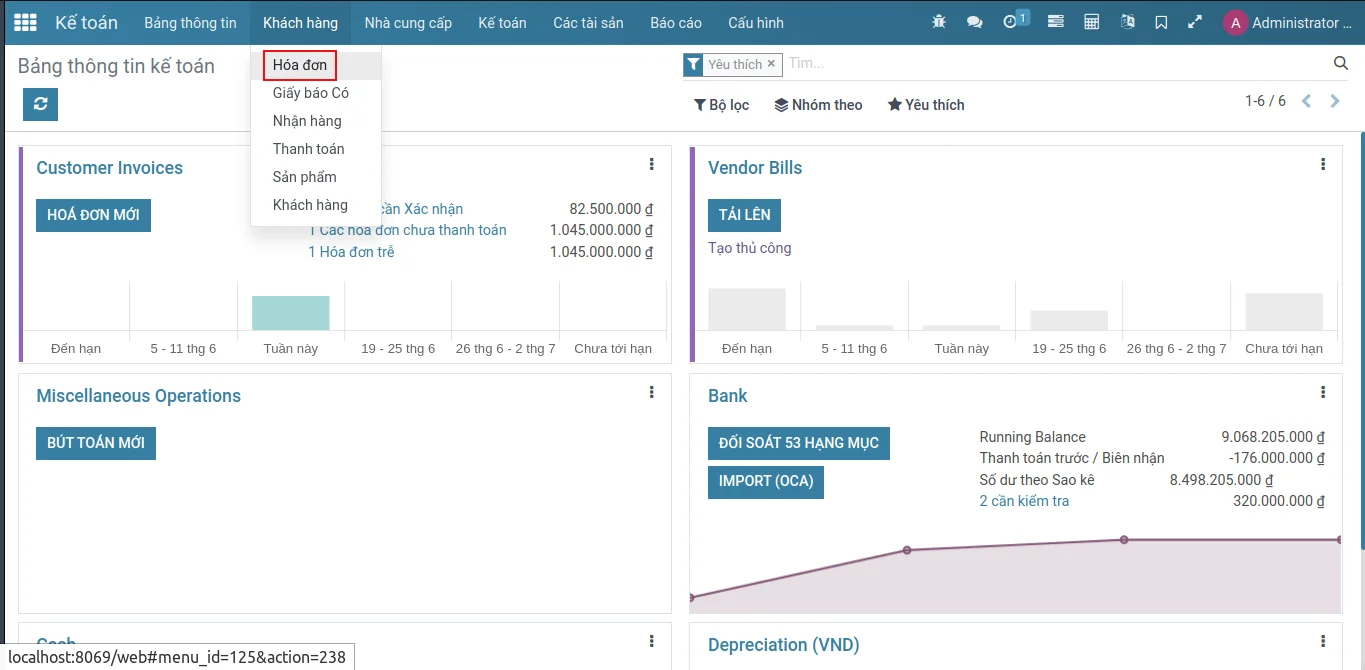
Tại giao diện chính của Kế toán, nhấp vào menu Khách hàng -> Hoá đơn
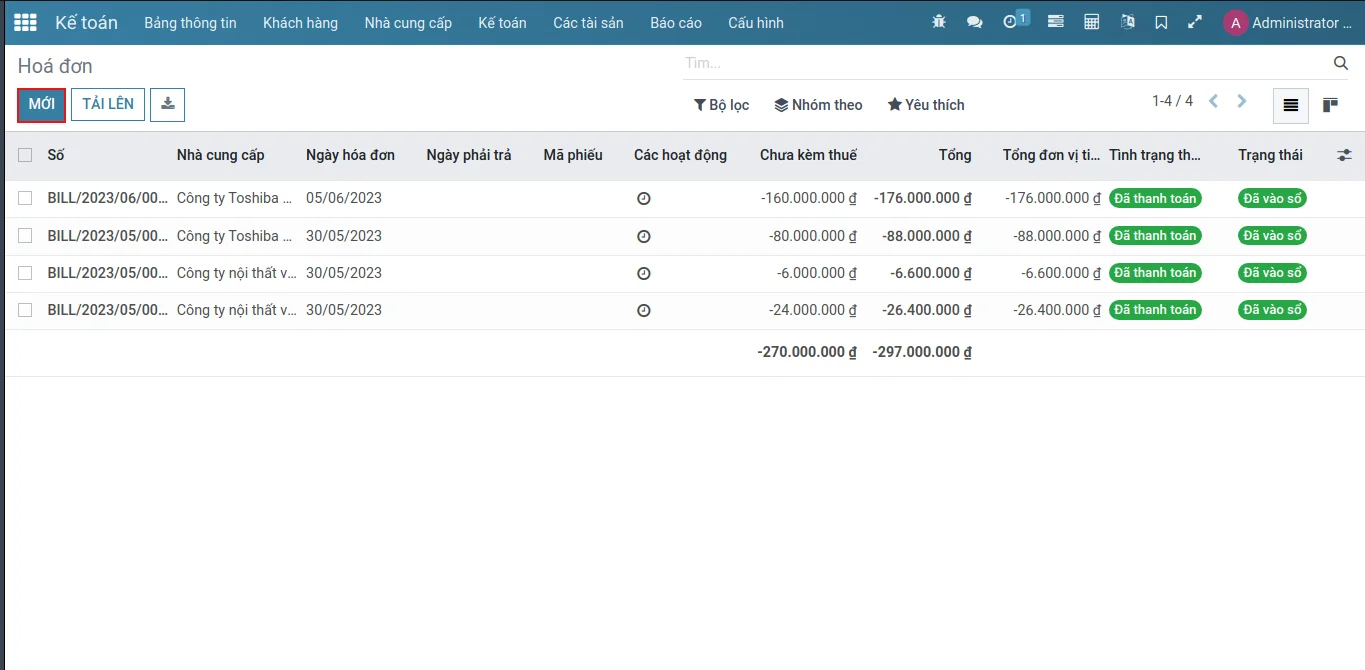
Tại giao diện danh sách của Hoá đơn, nhấp vào Mới
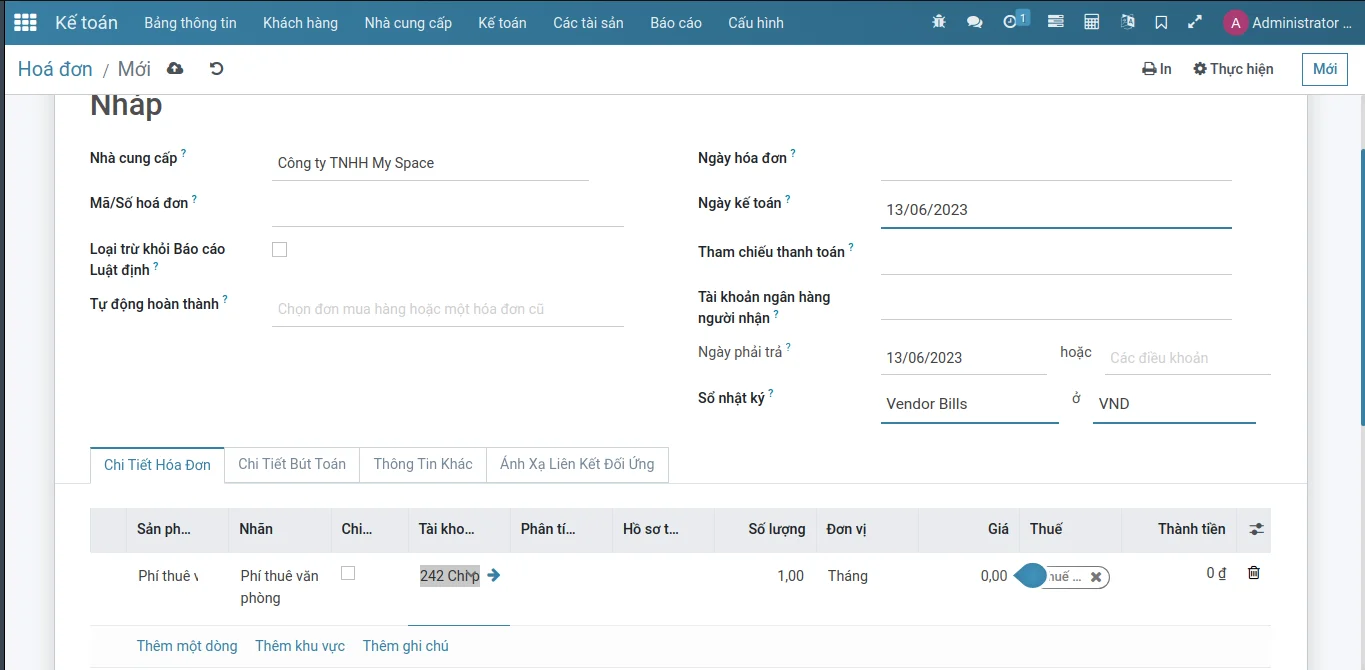
Tại giao diện biểu mẫu của hoá đơn nhà cung cấp, tại bảng Chi tiết hoá đơn tại cột Tài khoản, chọn tài khoản 242 Chi phí trả trước
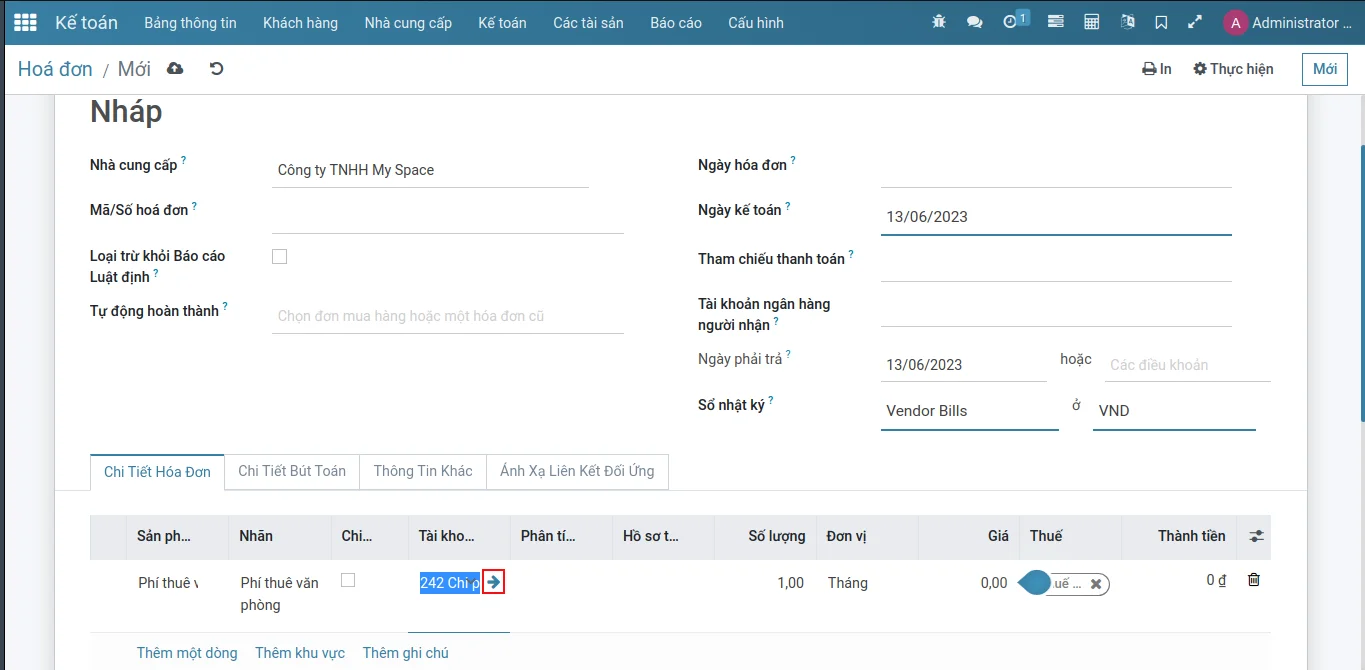
Nhấp vào biểu tượng mũi tên, để mở giao diện biểu mẫu của tài khoản 242
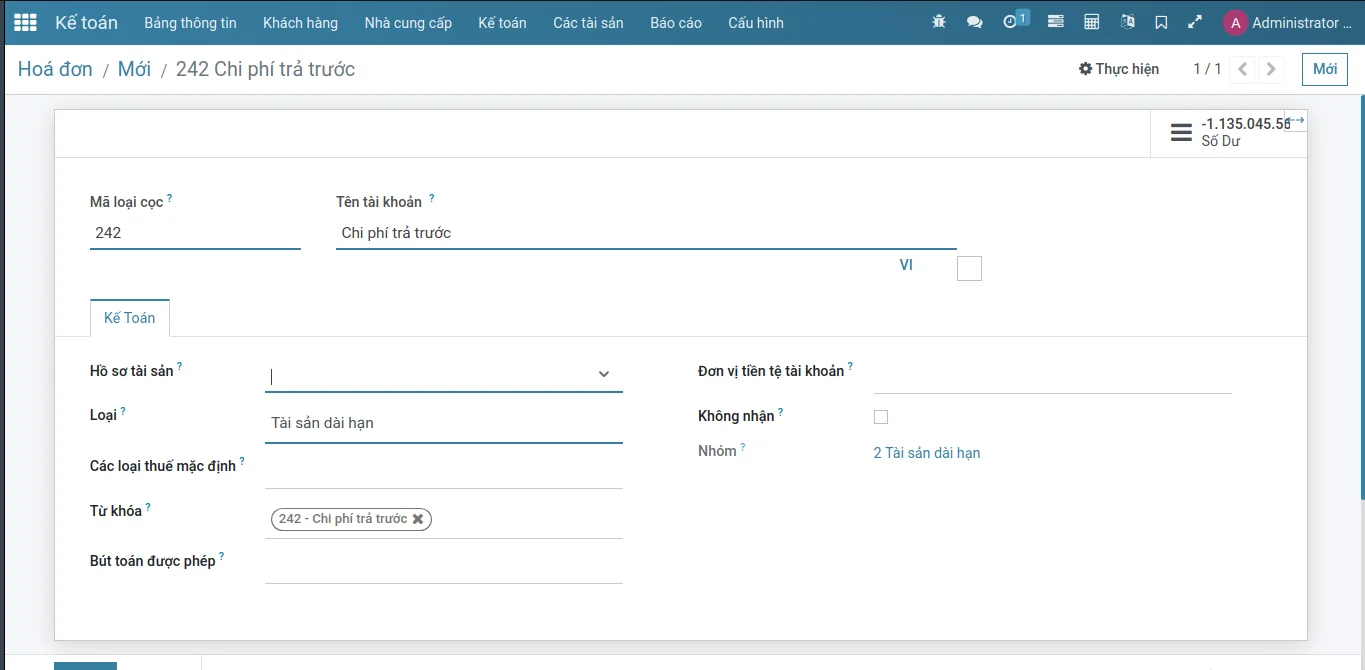
Ở trường Hồ sơ tài sản, chọn Hồ sơ tài sản tương ứng với tài khoản 3387, hệ thống sẽ tự động tạo Chi phí trả trước dựa trên Hồ sơ tài sản này sau khi Hoá đơn được xác nhận, có thể tham khảo hưởng dẫn tạo Hồ sơ tài sản tại đây
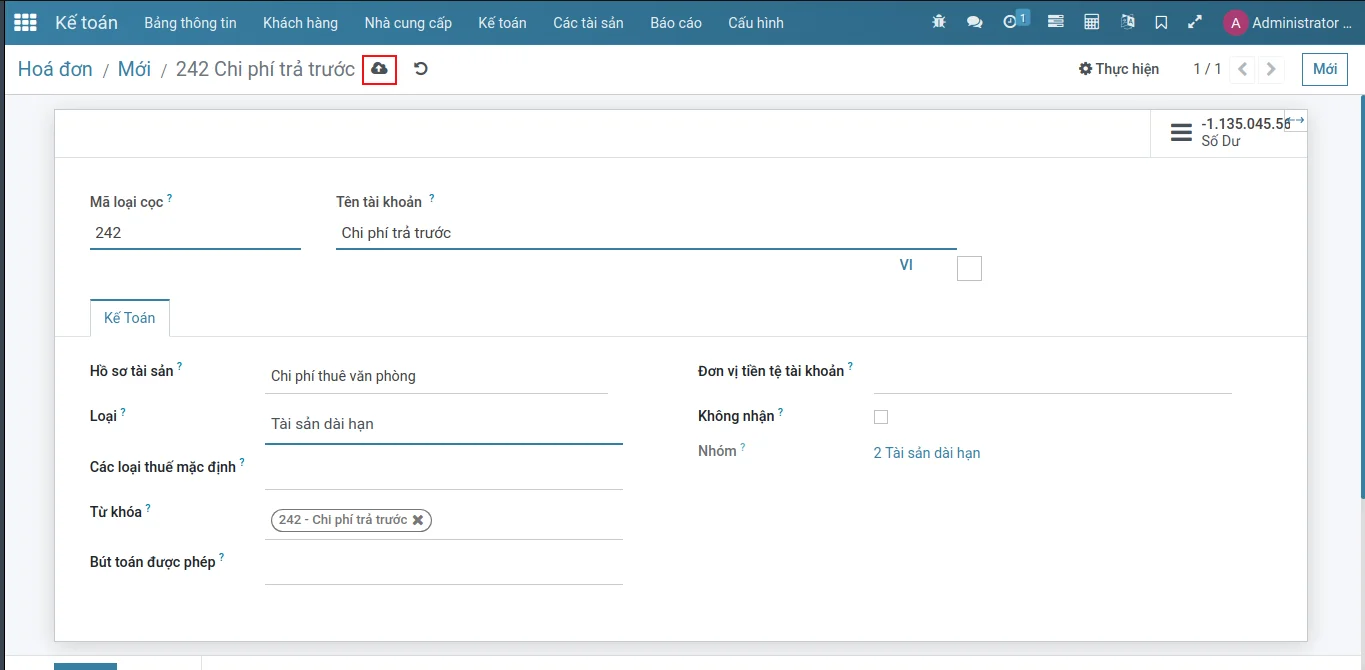
Sau khi chọn Hồ sơ tài sản cho tài khoản 242 xong, nhấp vào biểu tượng lưu để lưu lại thông tin.
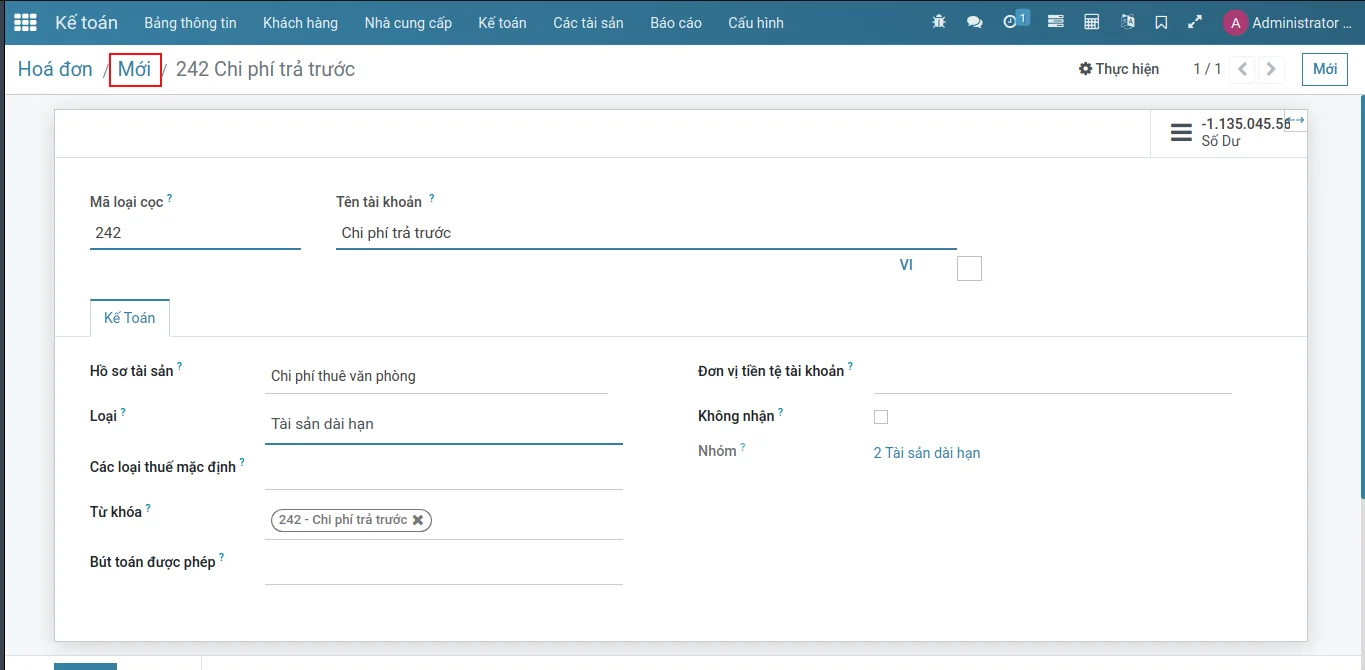
Nhấp vào Mới để quay trở lại giao diện biểu mẫu của Hoá đơn.
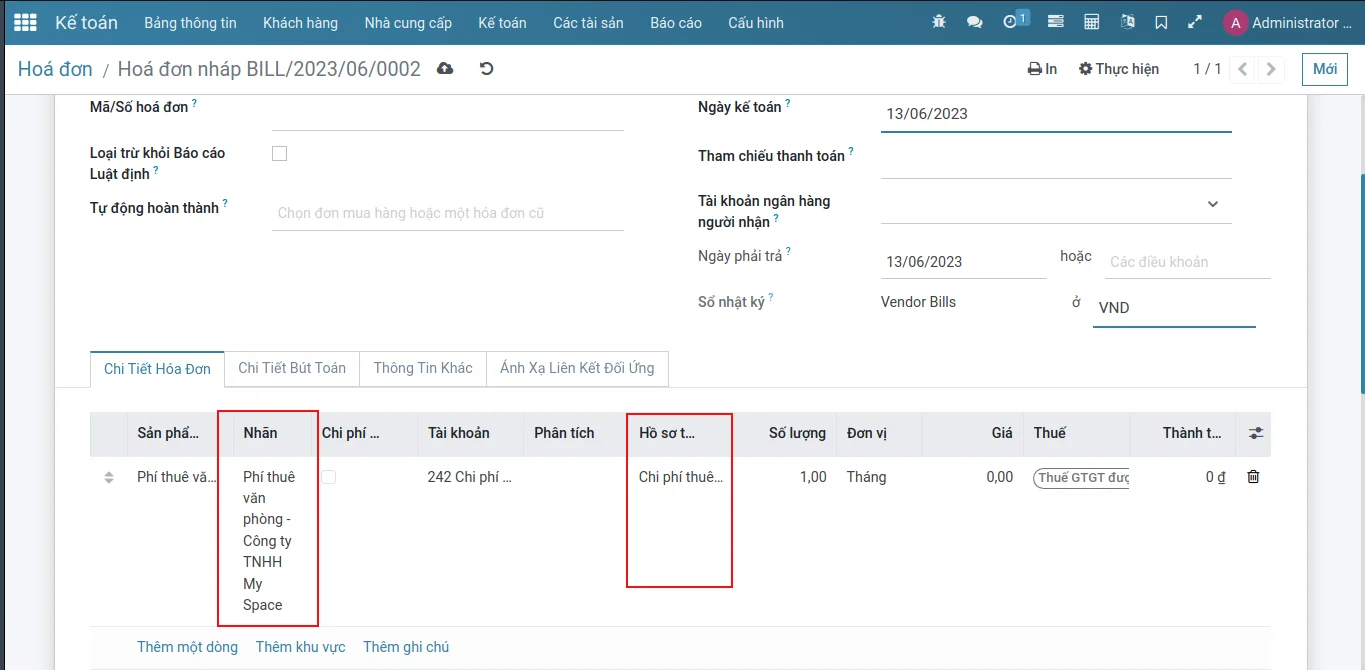
Tại bảng Chi Tiết Hoá Đơn, điều chỉnh cột Nhãn, cột Hồ sơ tài sản sẽ tự động lấy hồ sơ tài sản thiết lập tại tài khoản 242 hoặc người dùng có thể đổi sang hồ sơ tài sản khác, để hệ thống có thể tạo ra Chi phí trả trước thì cột Hồ sơ tài sản bắt buộc phải được chỉ định giá trị, cột này sẽ trở thành tên của của Chi phí trả trước được tạo ra nên lưu ý điều chỉnh giá trị cột Nhãn cho dễ phân biệt, sau đó lưu lại.
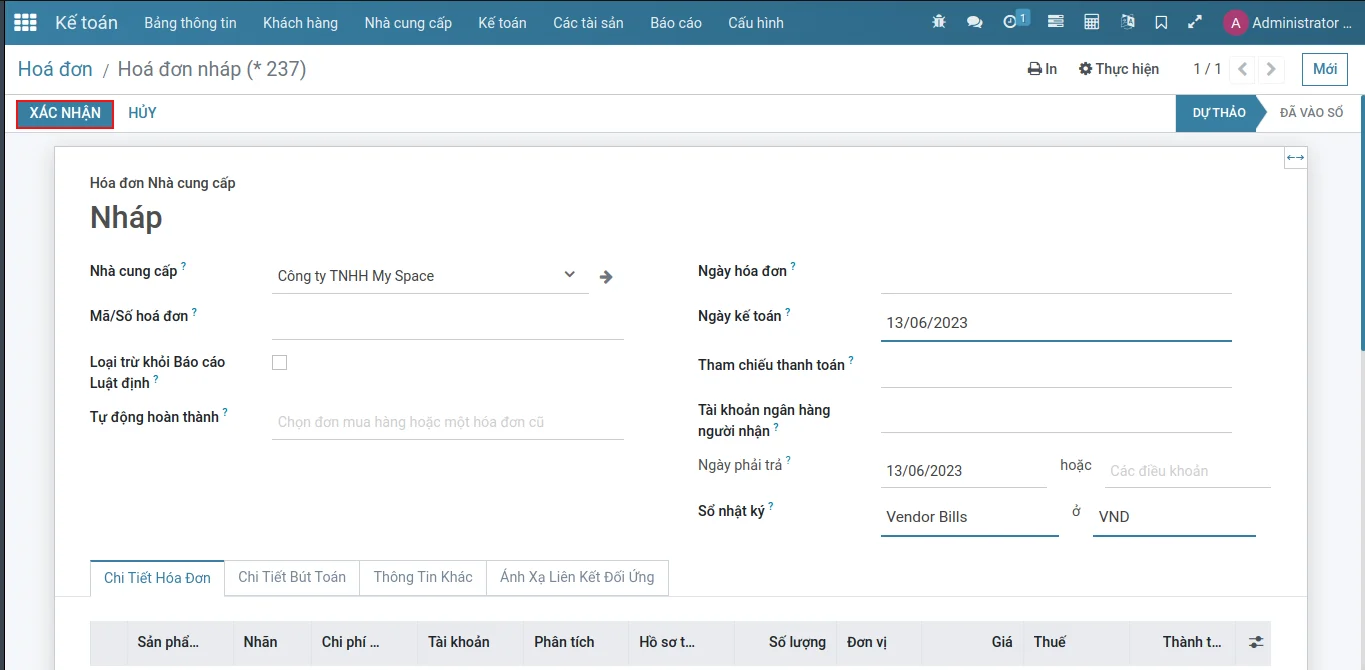
Nhấp vào nút XÁC NHẬN
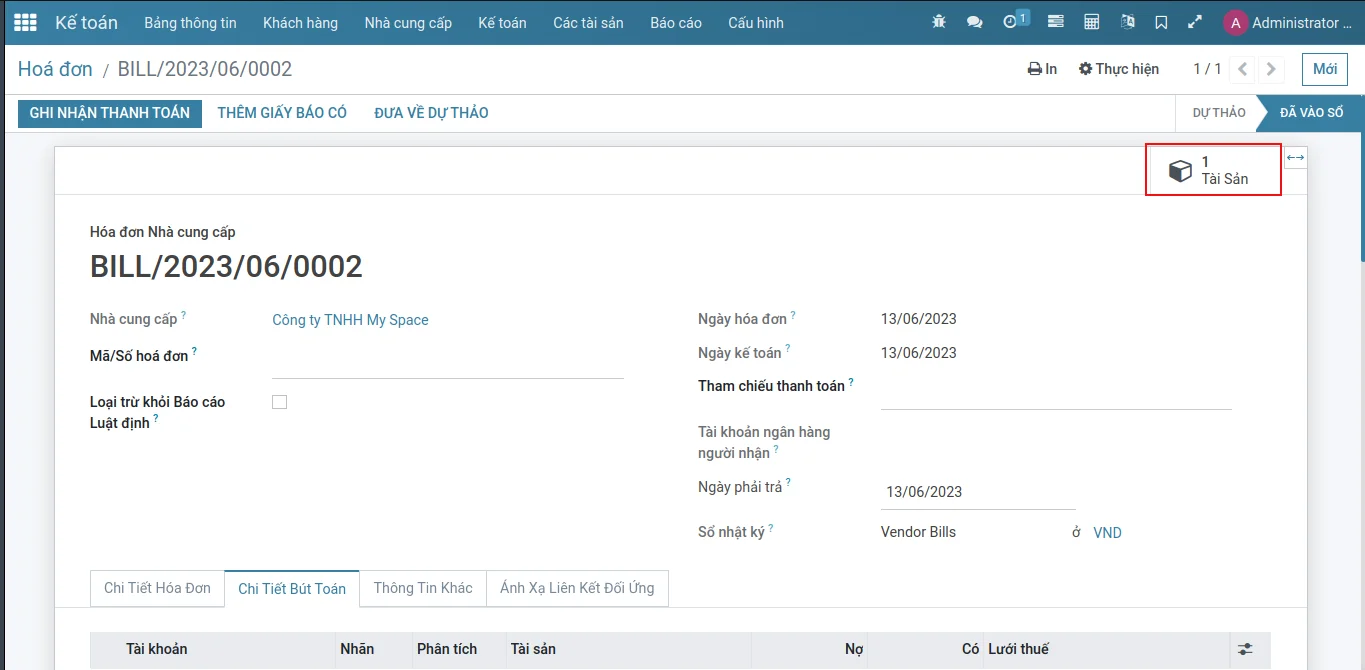
Sau khi nhấp vào nút XÁC NHẬN, ở cột Tài sản (Chi phí trả trước) được cập nhật giá trị, nhấp vào smart button Tài Sản (Chi phí trả trước)
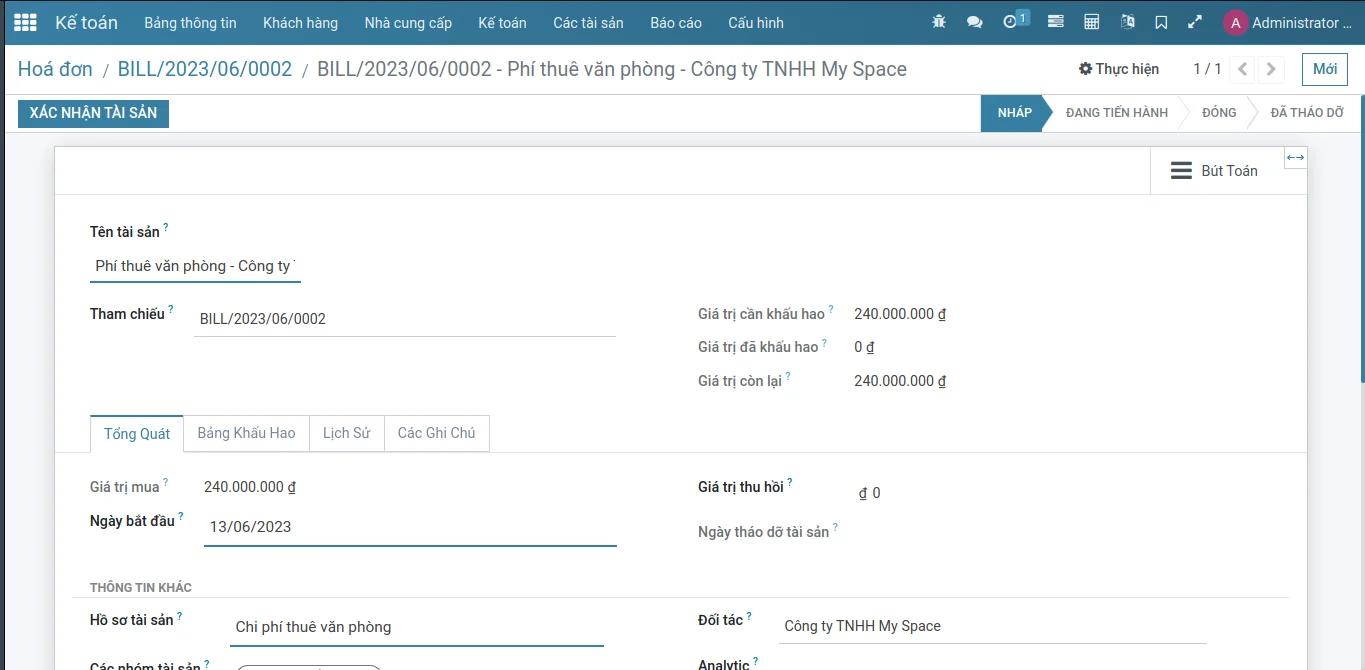
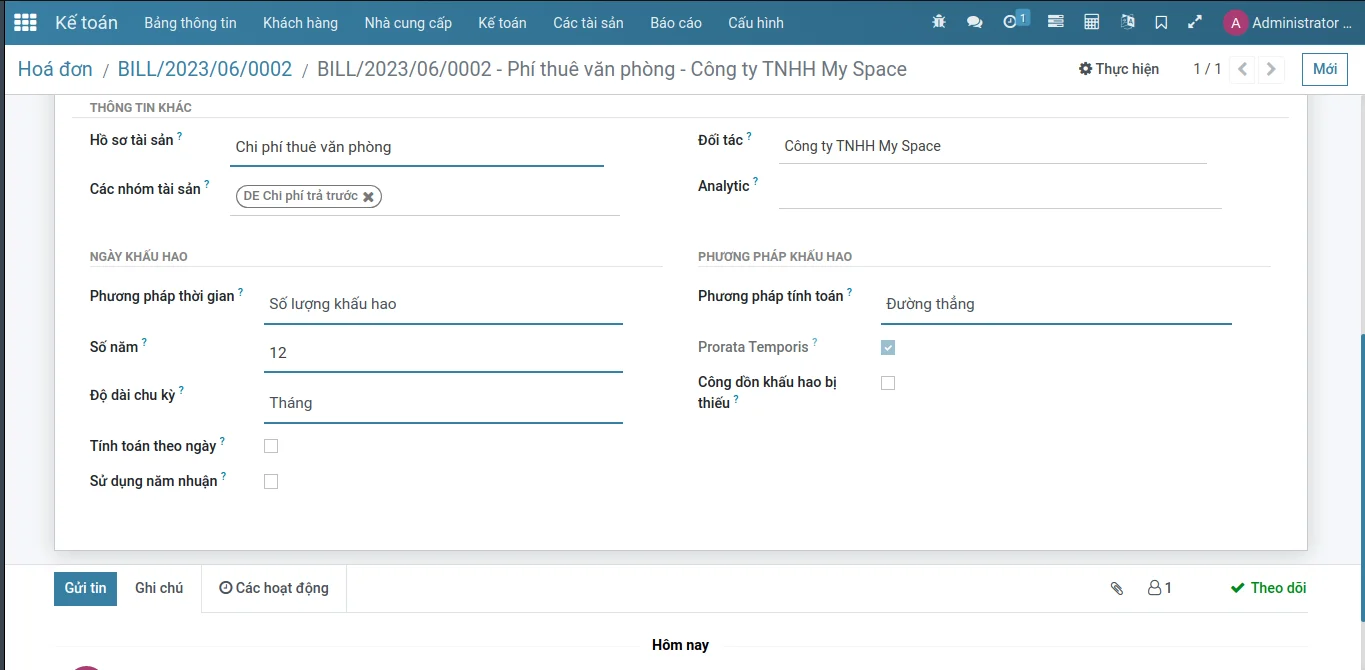
Tại giao diện biểu mẫu của Chi phí trả trước, kiểm tra các trường thông tin.
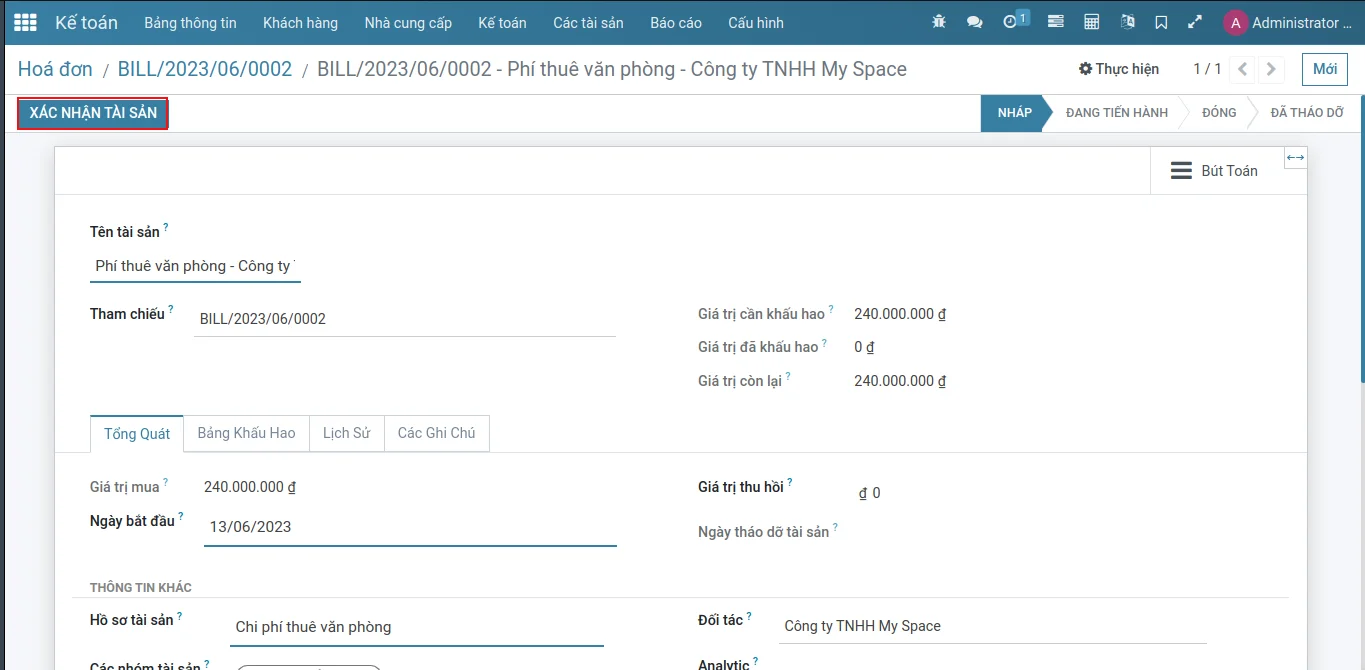
Sau khi kiểm tra các các trường thông tin, nhấp vào nút XÁC NHẬN TÀI SẢN
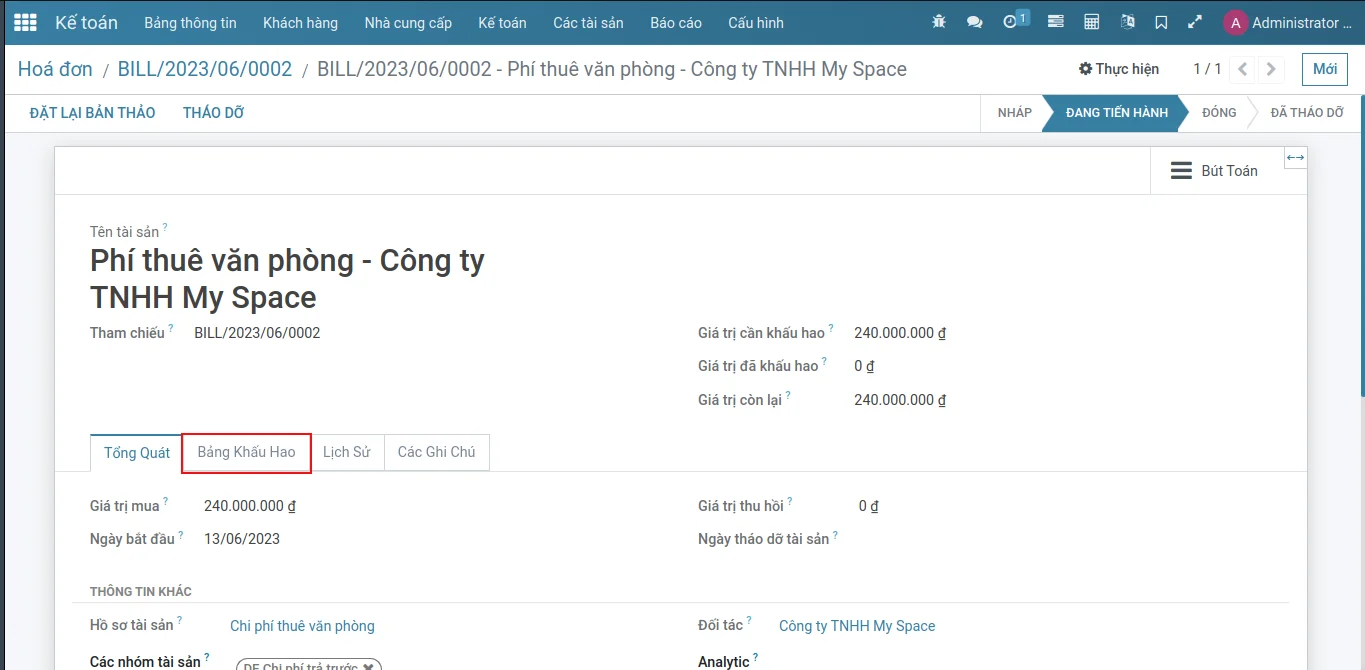
Nhấp vào Bảng Khấu Hao
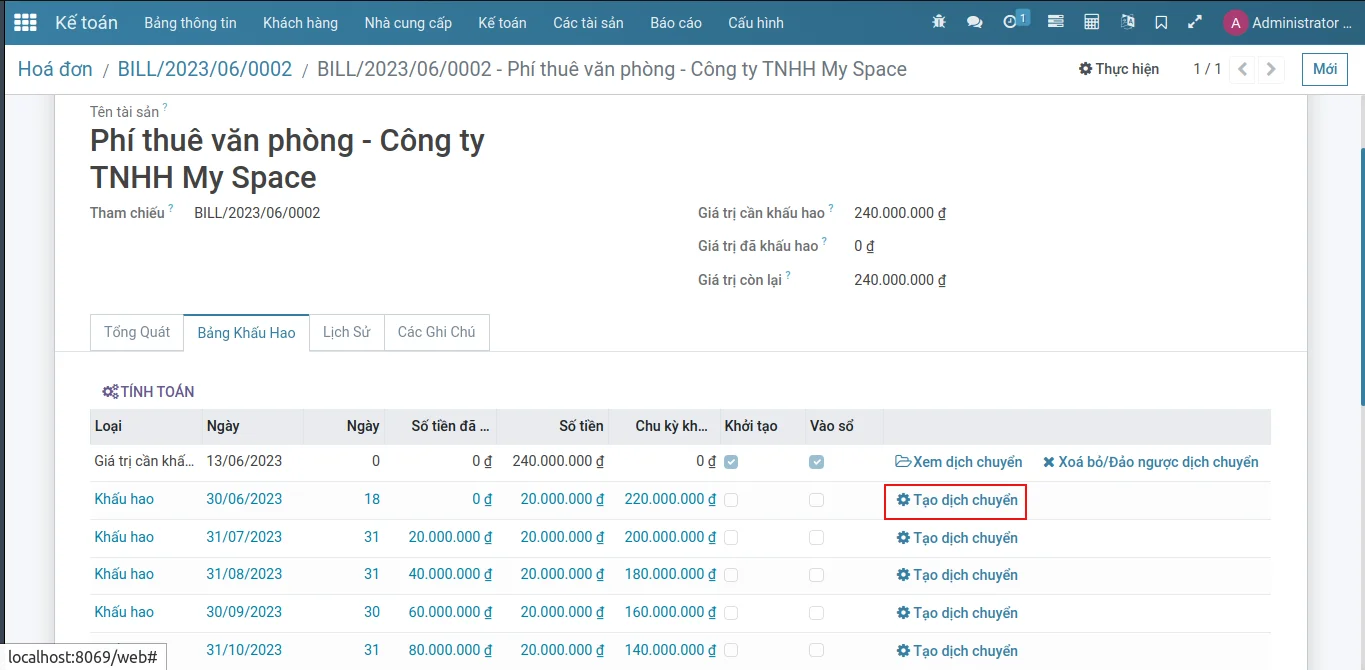
Tại bảng khấu hao, trên dòng khấu hao nhấp vào Tạo dịch chuyển
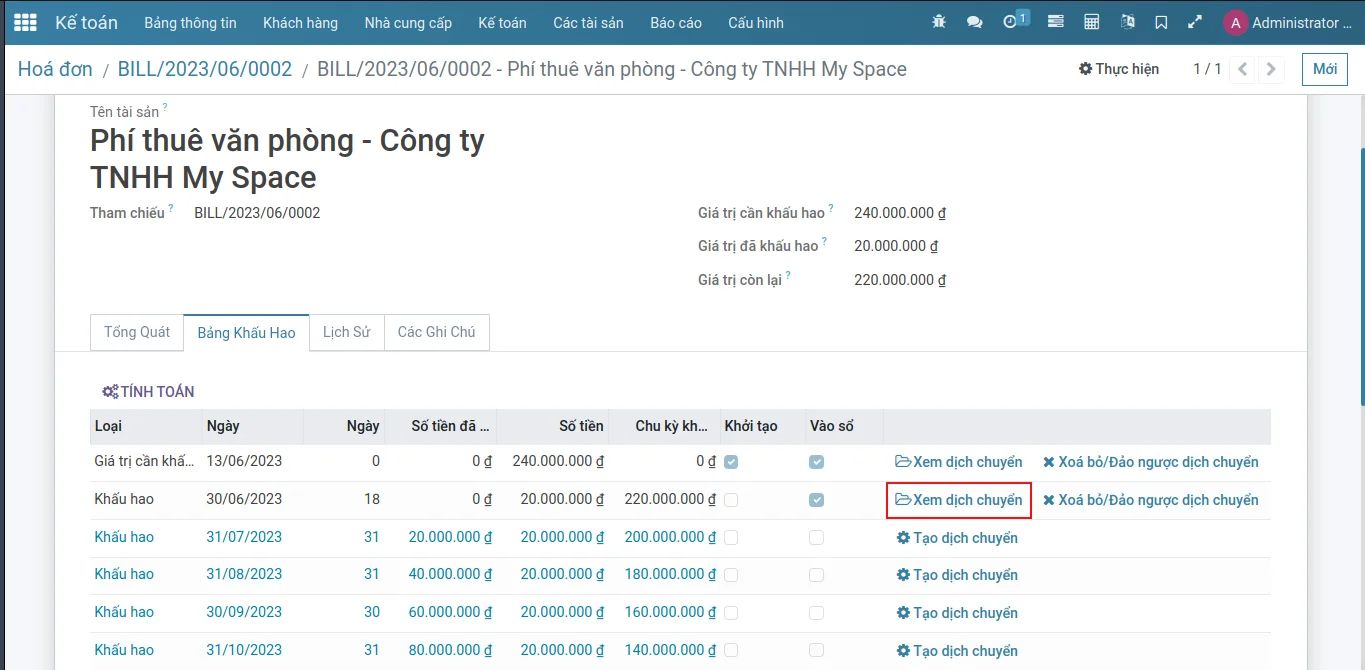
Sau khi nhấp vào Tạo dịch chuyển, hệ thống tạo ra bút toán trích khấu hao chi phí trả trước liên kết với dòng khấu hao, nhấp vào Xem dịch chuyển để xem bút toán
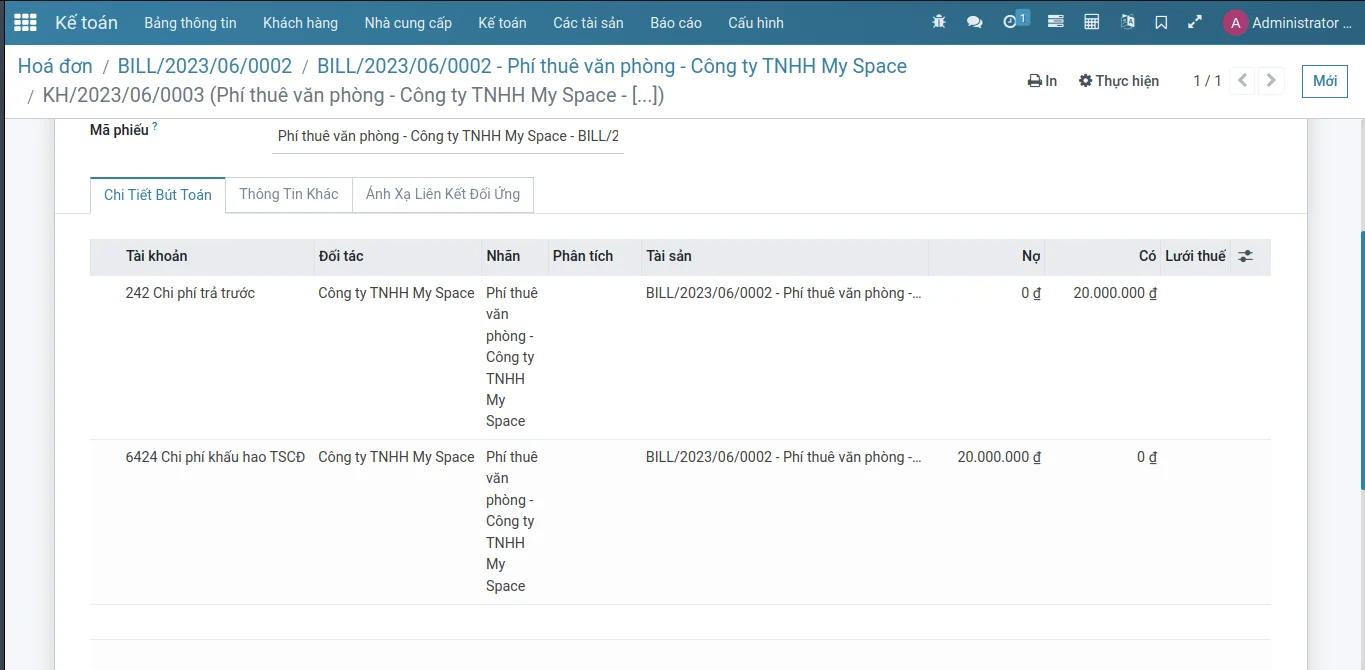
Bút toán trích khấu hao chi phí trả trước.
8. Sinh bút toán trích khấu hao chi phí/phân bổ doanh thu thủ công
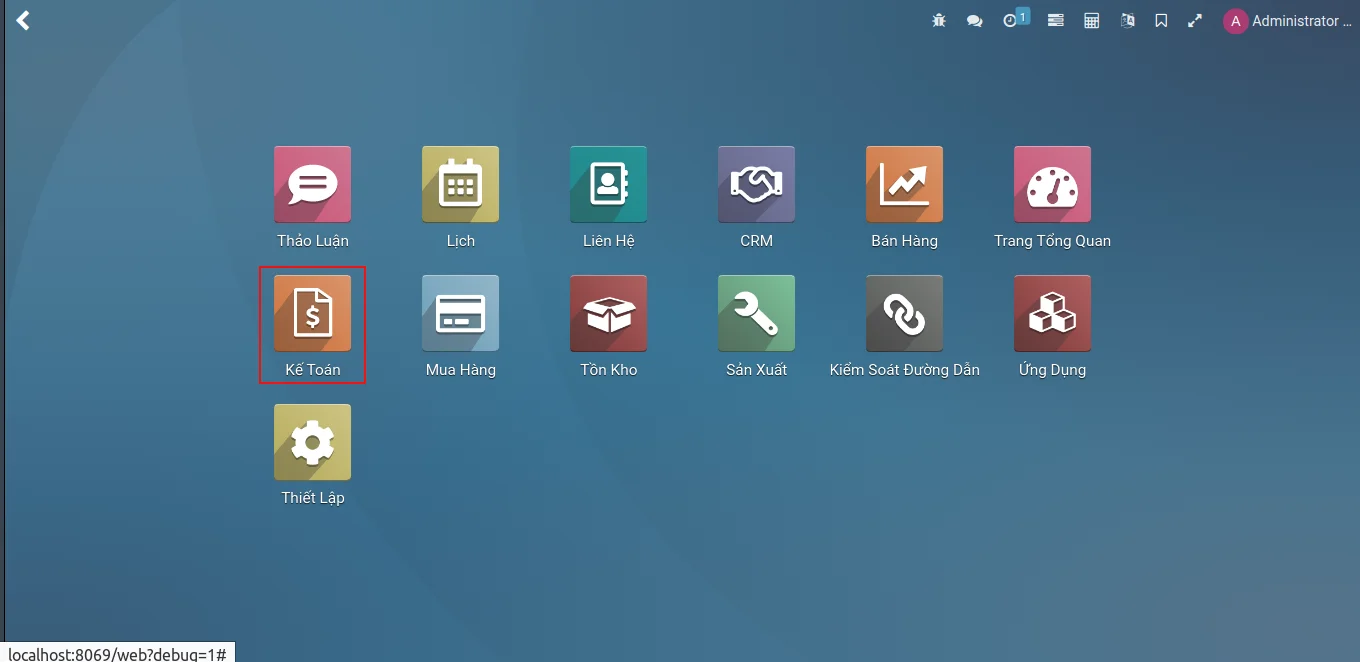
Tại giao diện Home, nhấp vào Kế Toán
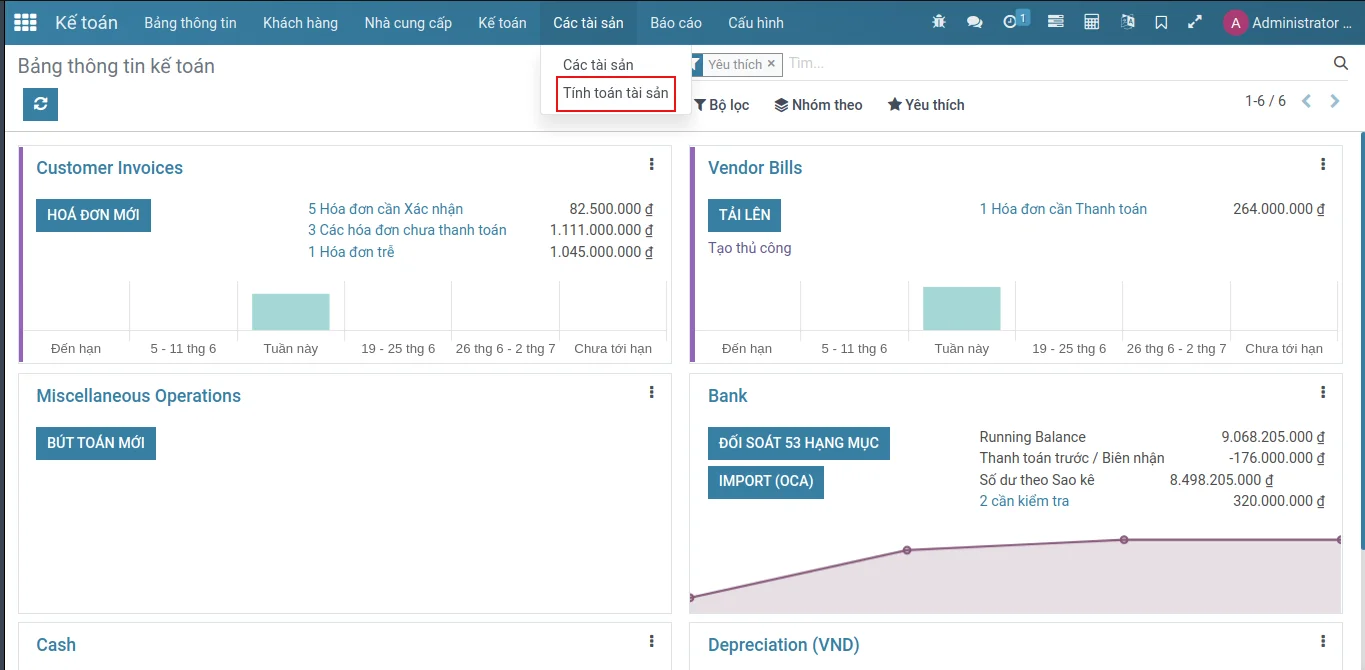
Tại giao diện chính của Accounting, nhấp vào menu Các tài sản → Tính toán tài sản.
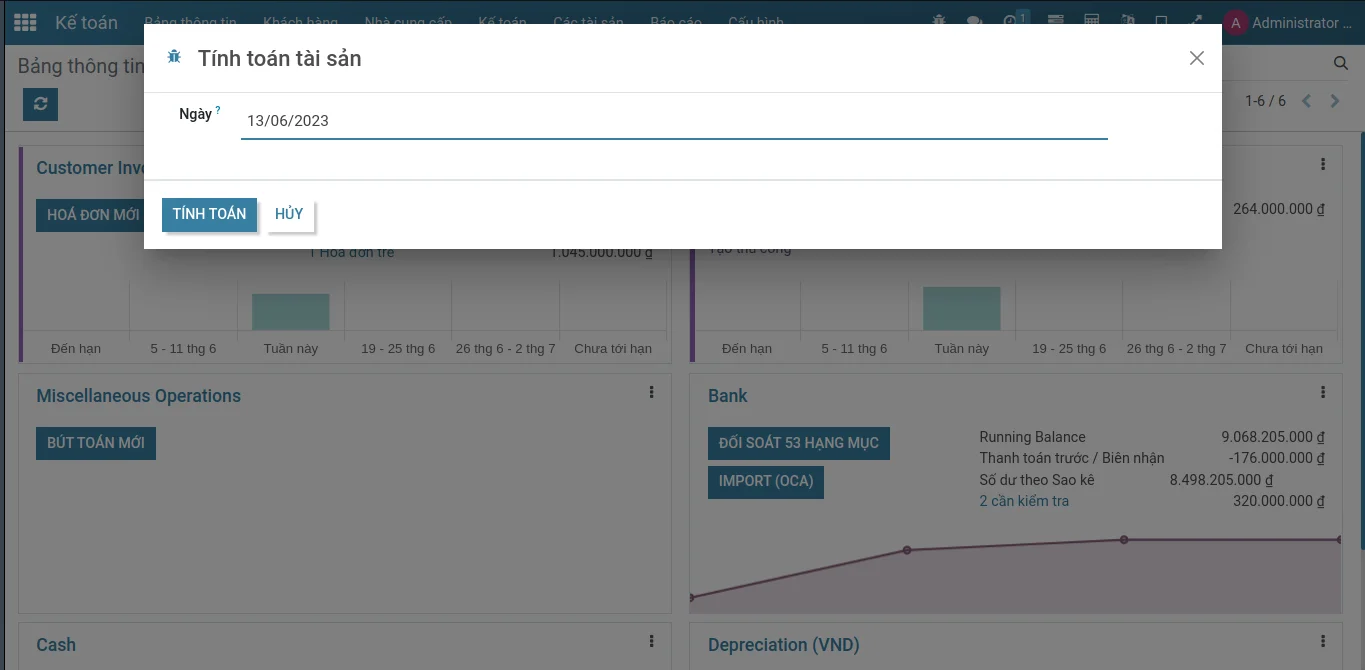
Chọn ngày để tính toán, ngày này mặc định có giá trị vào ngày thực hiện tính toán, các dòng trong Bảng Khấu hao có Ngày trước hoặc bằng ngày này sẽ được sinh ra bút toán khi nhấp vào nút TÍNH TOÁN.
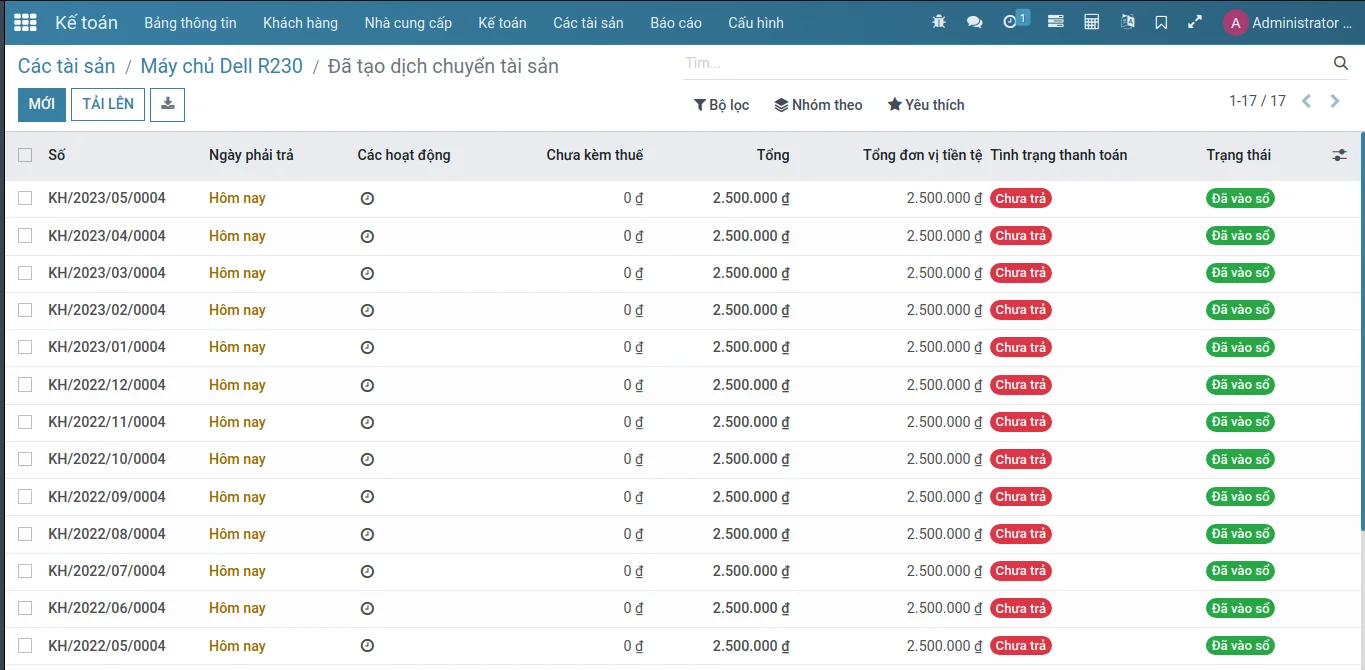
Sau khi nhấp vào nút TÍNH TOÁN, hệ thống tự động chuyển đến giao diện của các bút toán phân bổ/trích khấu hao đã được sinh ra.
9. Thanh lý tài sản
Lưu ý: Do Asset không chỉ được sử dụng để thực hiện khấu hao tài sản mà còn dùng để thực hiện phân bổ doanh thu chưa thực hiện và phân bổ chi phí trả trước, nên hãy chắc chắn rằng người dùng đang sử dụng chức năng này cho phần khấu hao tài sản.
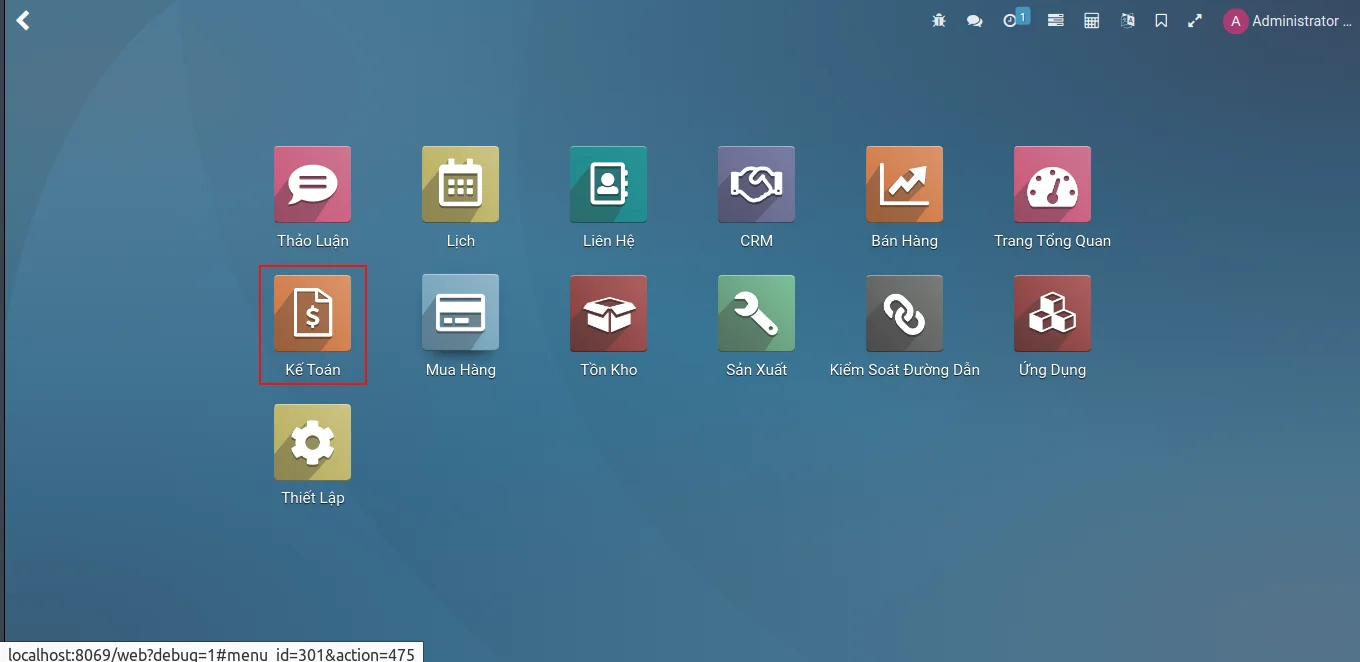
Tại giao diện chính, nhấp vào Kế Toán
9.1. Thanh lý tài sản khi chưa khấu hao hết nguyên giá
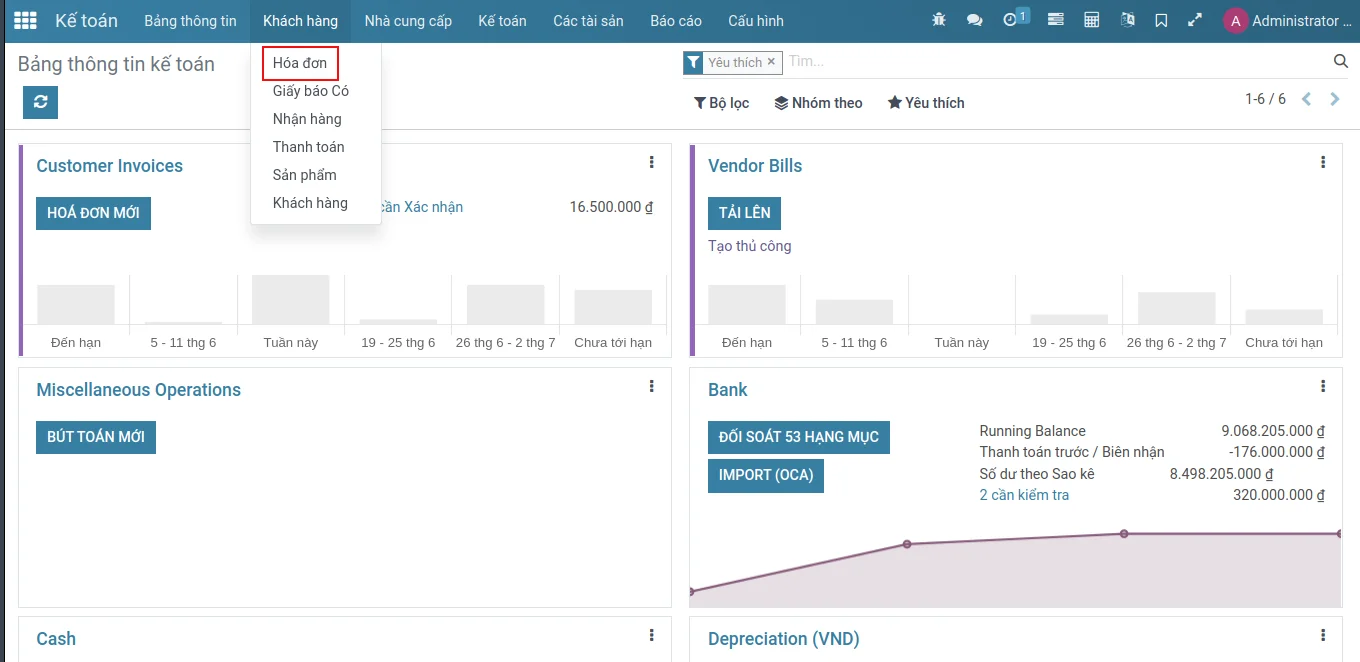
Tại giao diện chính của Kế Toán, nhấp vào menu Khách hàng → Hoá đơn.
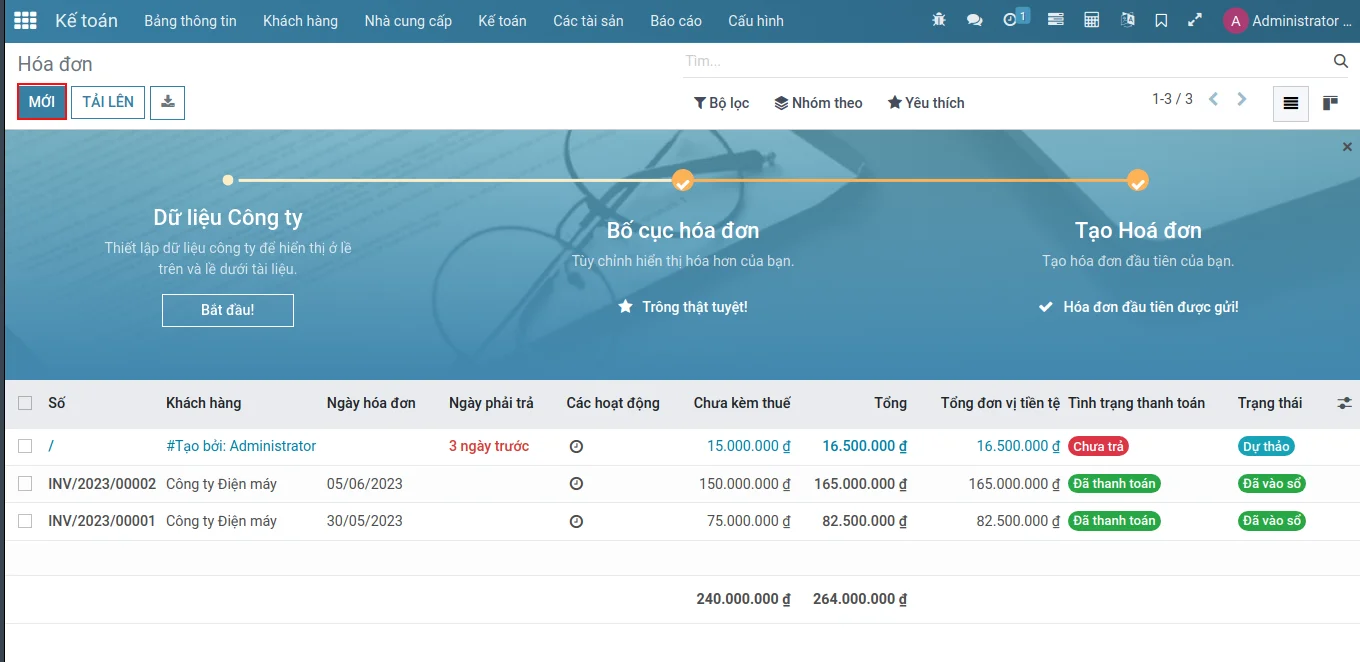
Tại giao diện Hoá đơn, nhấp vào nút Mới
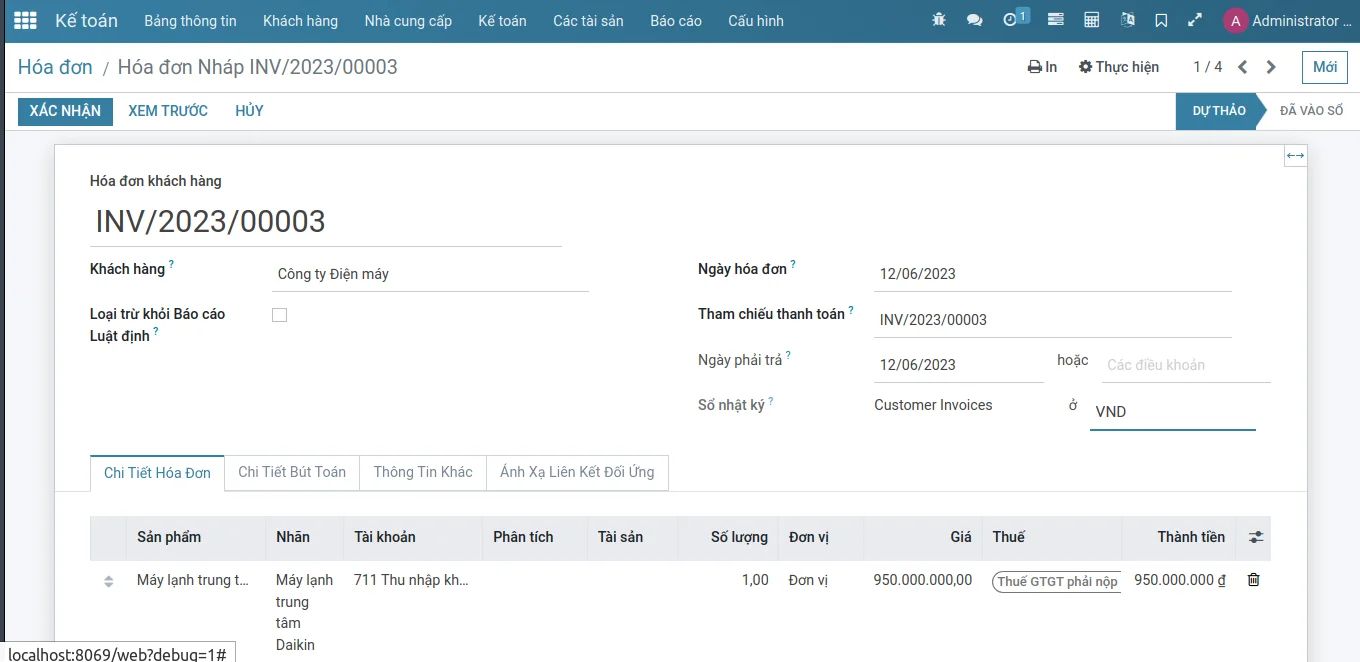
Nhập vào các trường thông tin, nhập vào Sản phẩm là tài sản cần thanh lý, tài sản chính là phần tài sản đang được khấu hao.
Sau khi nhập vào các trường thông tin, nhấp vào nút có biểu tượng lưu để lưu lại thông tin.
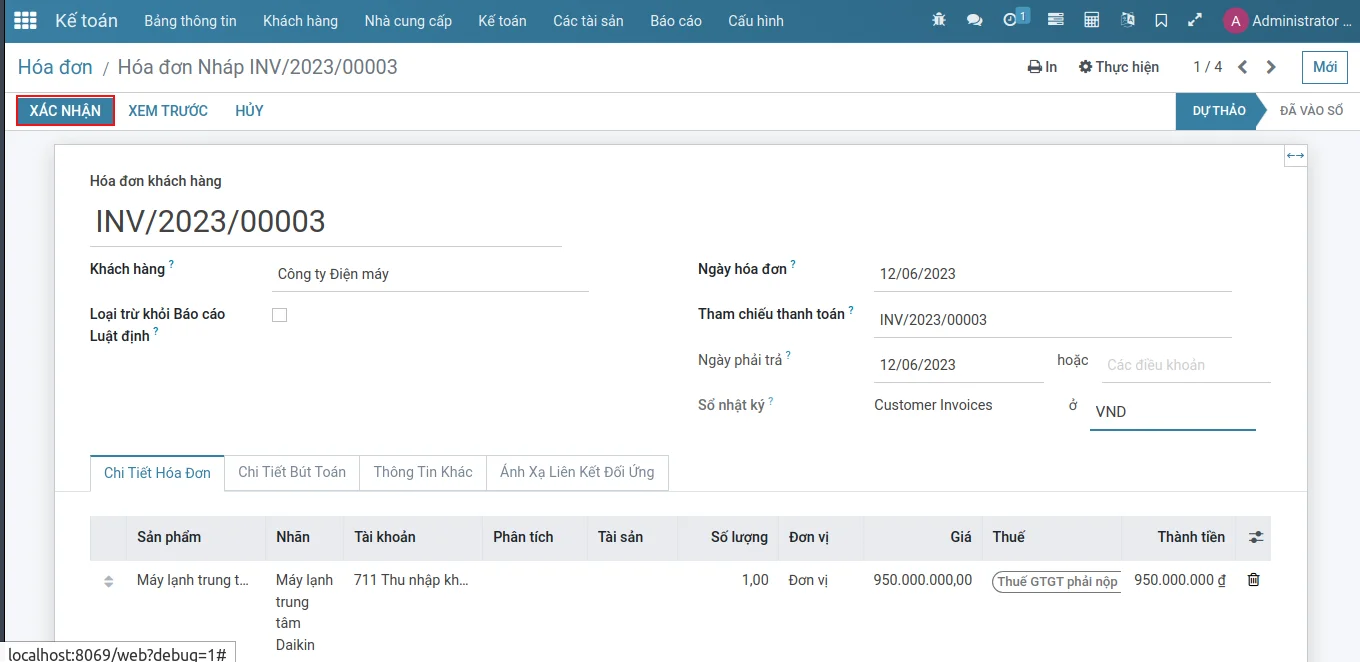
Sau đó nhấp vào nút XÁC NHẬN
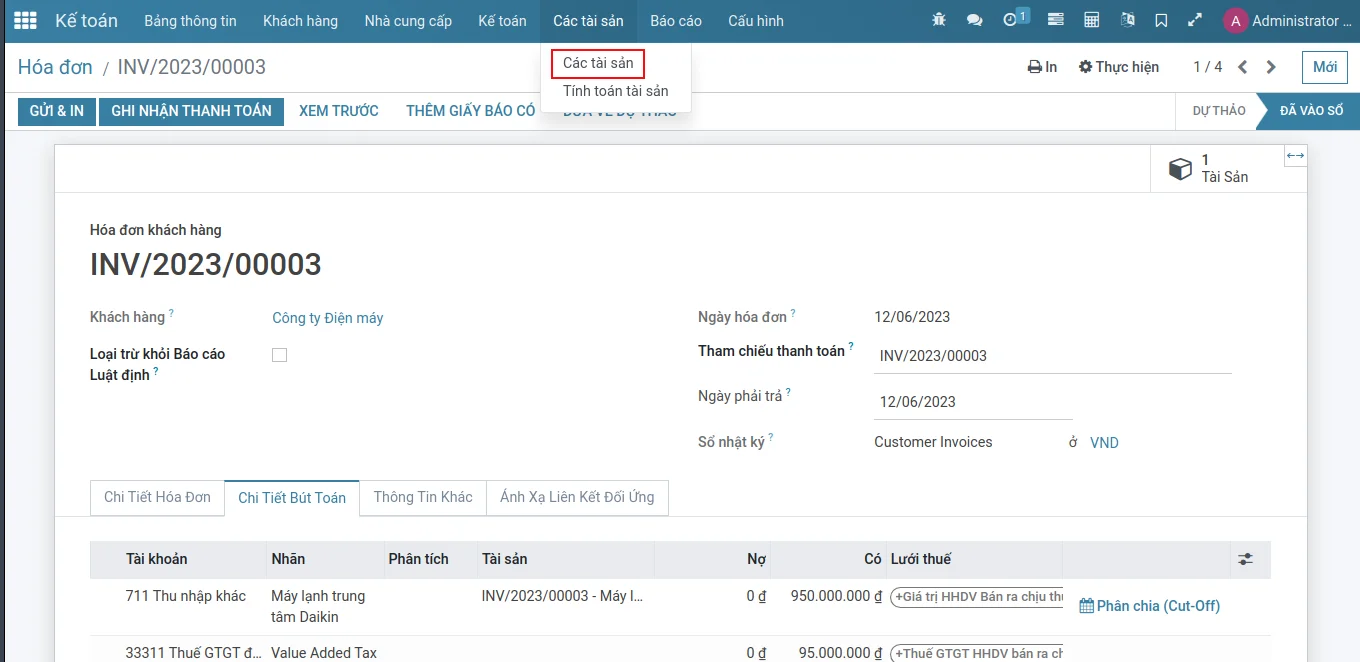
Tại giao diện Kế Toán, nhấp vào menu Các tài sản → Các tài sản

Tại giao diện của Các tài sản, nhấp vào dòng tài sản cần thực hiện thanh lý.
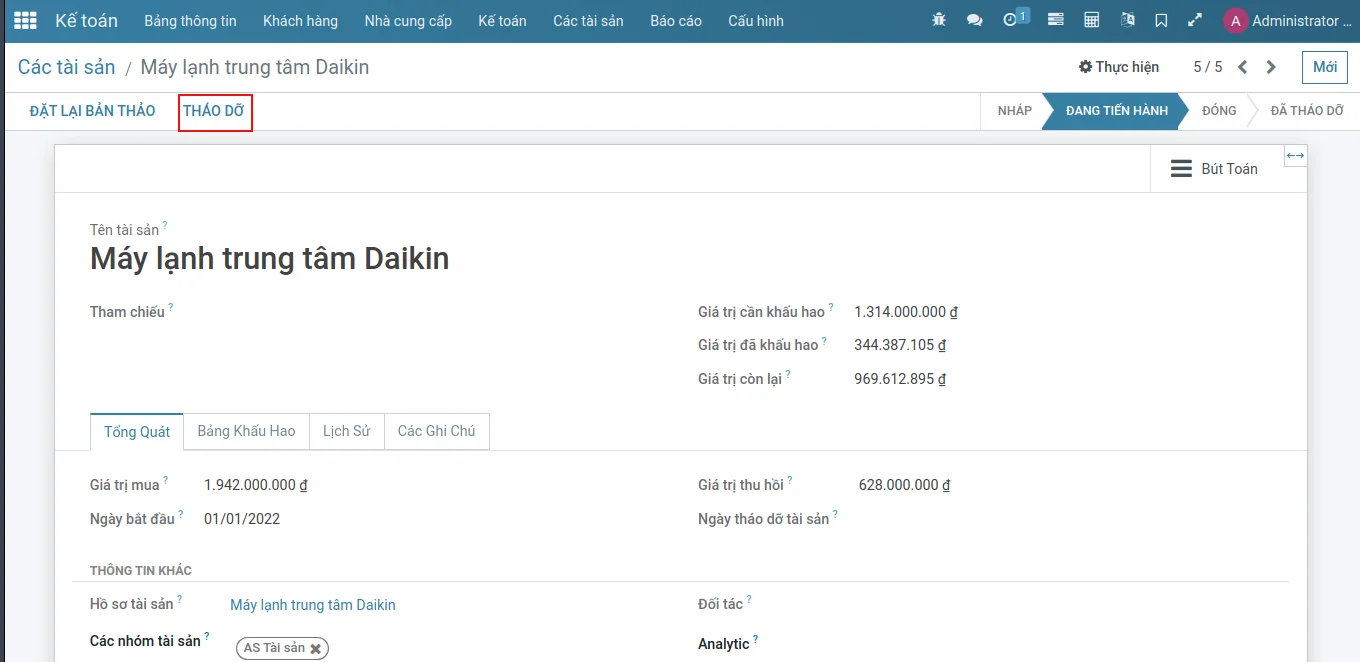
Tai giao diện biểu mẫu của Các tài sản, nhấp vào nút THÁO DỠ
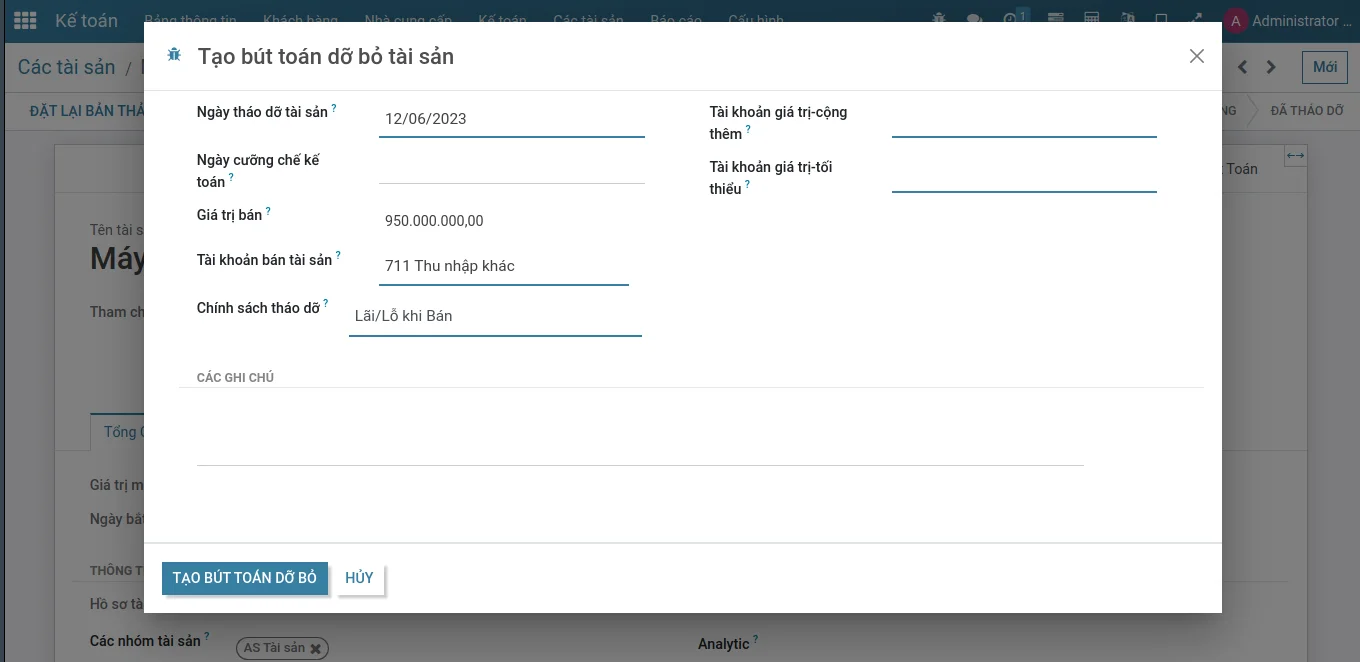
Hệ thống hiển thị cửa sổ bật lên “Tạo bút toán dỡ bỏ tài sản", gồm các trường thông tin sau:
Ngày cưỡng chế kế toán:
Ngày tháo dỡ tài sản: ngày thực hiện thanh lý tài sản cố định, bắt buộc phải sau bút toán khấu hao cuối cùng đã được vào sổ
Giá trị bán: giá bán chưa thuế của tài sản, mặc định sẽ là tổng giá bán của toàn bộ Dòng hoá đơn có Tài sản được gắn với Tài sản đang hiện hành, không có nhiều ý nghĩa khi Chính sách tháo dỡ là Giá trị còn lại
Tài khoản bán tài sản: chỉ hiển thị khi Giá trị bán > 0, là tài khoản được chọn ở dòng hoá đơn khi ghi nhận thánh lý tài sản,không có nhiều ý nghĩa khi Chính sách tháo dỡ là Giá trị còn lại.
Chính sách tháo dỡ: gồm 2 giá trị:
Lãi/Lỗ khi bán: dùng để ghi nhận lãi/lỗ so với giá trị còn lại của tài sản khi thanh lý tài sản cố định (người dùng không sử dụng chính sách này), các trường dưới đây chỉ hiển thị khi chính sách tháo dỡ có giá trị là Lãi/Lỗ khi bán
Tải khoản giá trị-cộng thêm: nếu thanh lý tài sản cố định nhận được phần chênh lệch là lãi khi so với giá trị còn lại của tài sản thì ghi nhận phần chênh lệch lãi vào tài khoản này.
Tài khoản giá trị-tối thiểu: nếu thanh lý tài sản cố định nhận được phần chênh lệch là lỗ khi so với giá trị còn lại của tài sản thì ghi nhận phần chênh lệch lỗ vào tài khoản này.
Giá trị còn lại: dùng để sinh ra bút toán thanh lý tài sản cố định (người dùng sử dụng Chính sách này khi thực hiện chức năng ghi giảm tài sản cố định), các trường dưới đây chỉ hiển thị khi Chính sách tháo dỡ có giá trị là Giá trị còn lại
Tài khoản giá trị còn lại: chỉ định tài khoản sẽ ghi nhận giá trị còn lại chưa khấu hao hết của tài sản (TK 811)
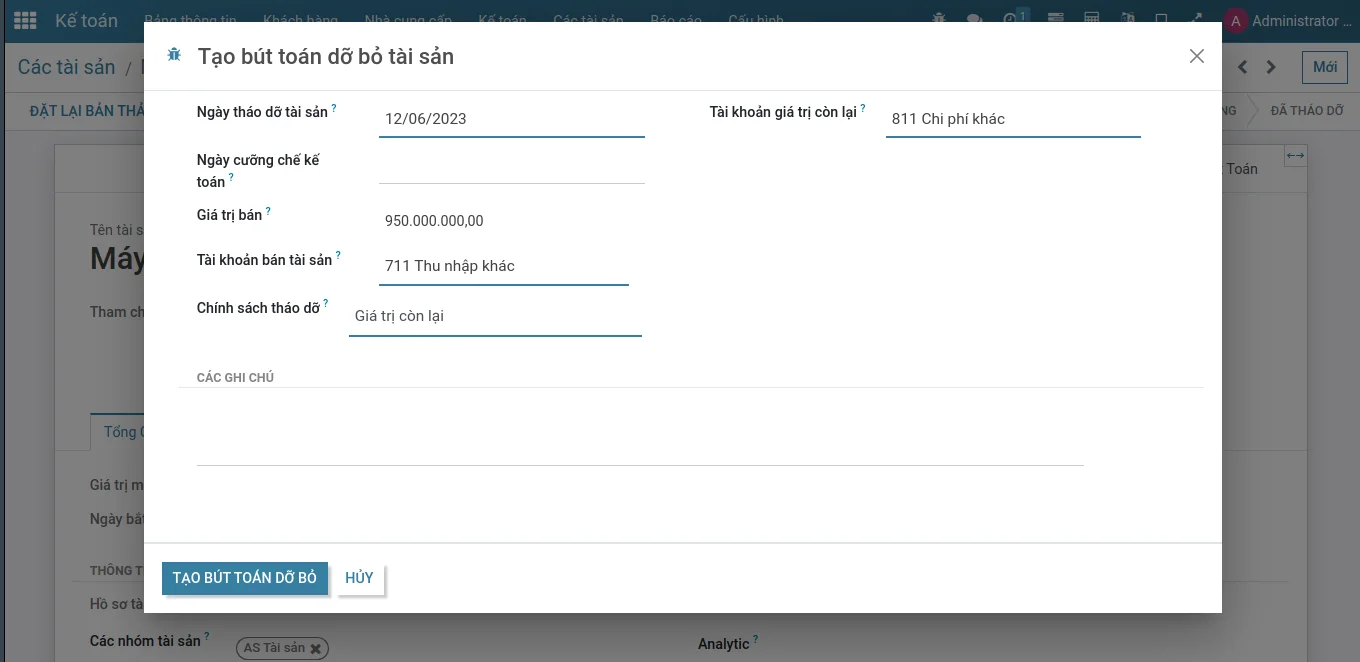
Sau khi điền vào các trường thông tin, nhấp vào nút TẠO BÚT TOÁN THÁO DỠ để tiến hành sinh ra bút toán thanh lý tài sản cố định.
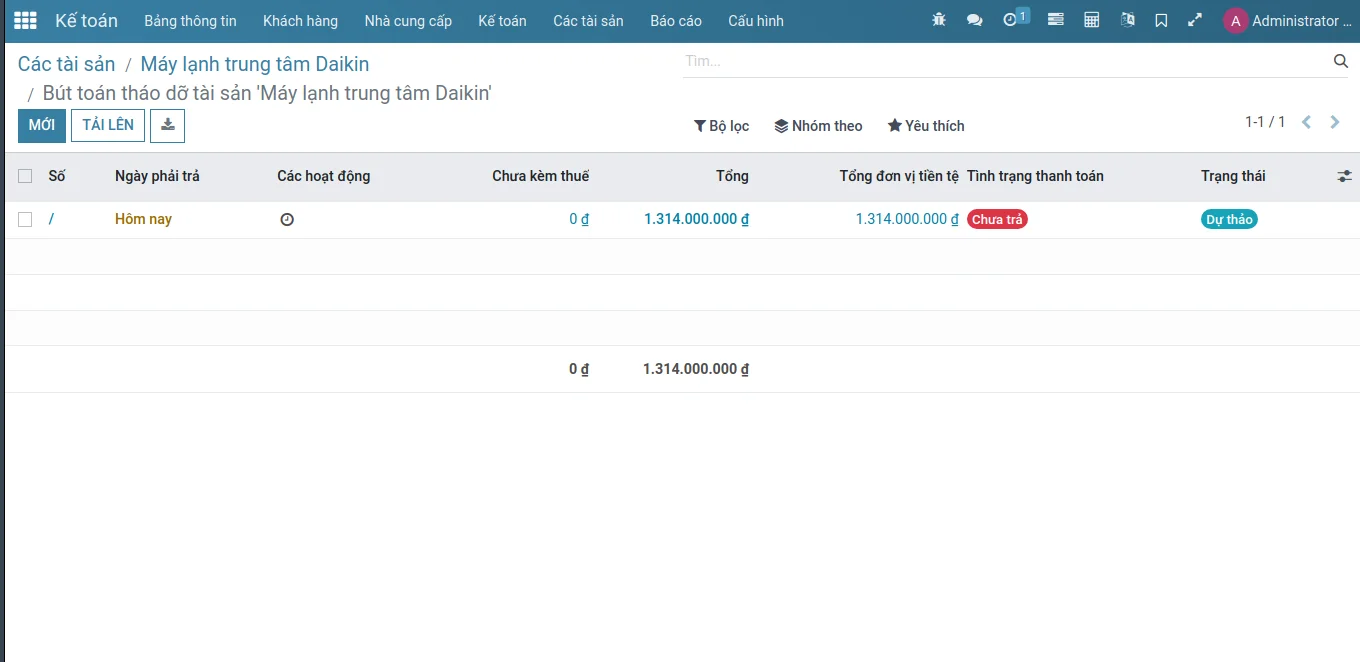
Tại giao diện danh sách của Account Move, nhấp vào dòng Account Move vừa được tạo ra.
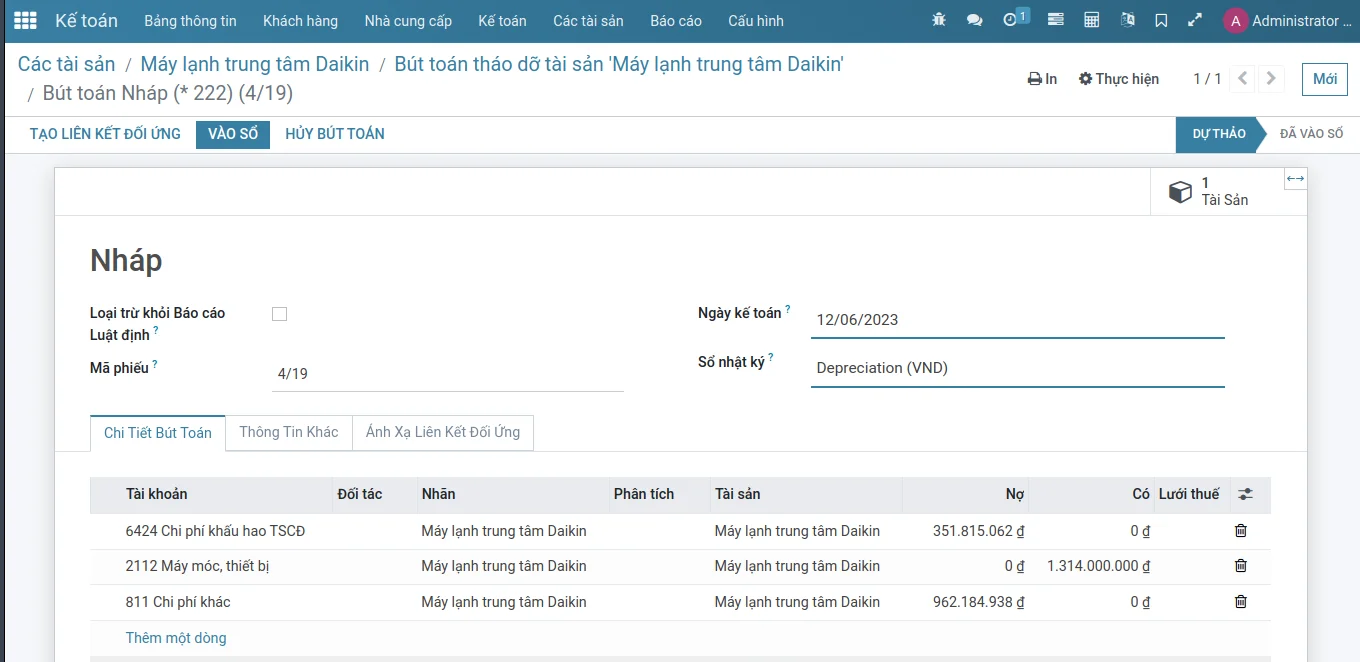
9.2. Thanh lý tài sản đã khấu hao hết nguyên giá
Các bước tương tự như Thanh lý tài sản khi chưa khấu hao hết nguyên giá nhưng không cần phải thực hiện bước tạo Invoice nếu như không bán thanh lý.
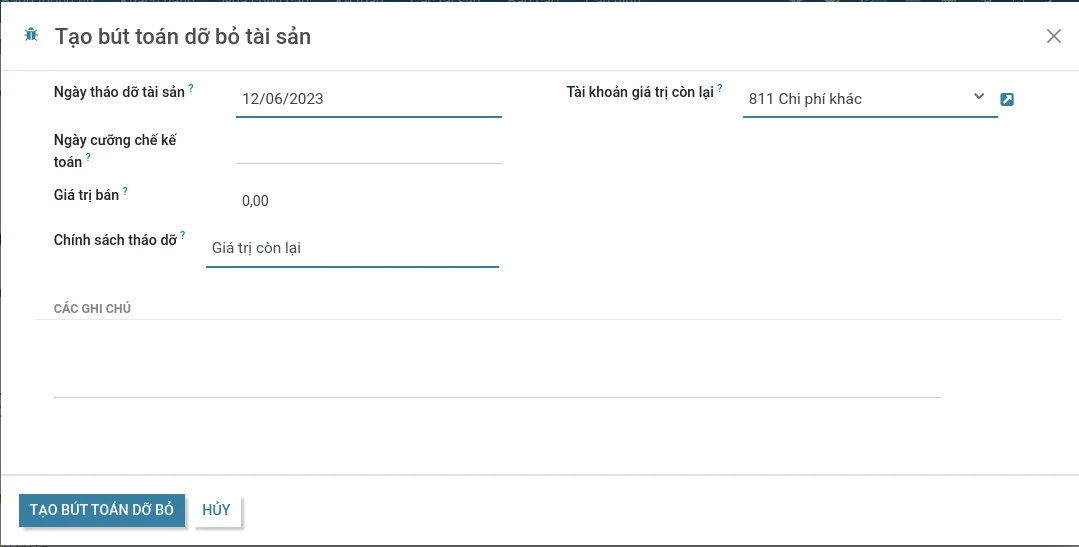
Đối với thanh lý tài sản đã khấu hao hết nguyên giá thì các trường sẽ có giá trị như trên.
10. Xem báo cáo quản lý tài sản
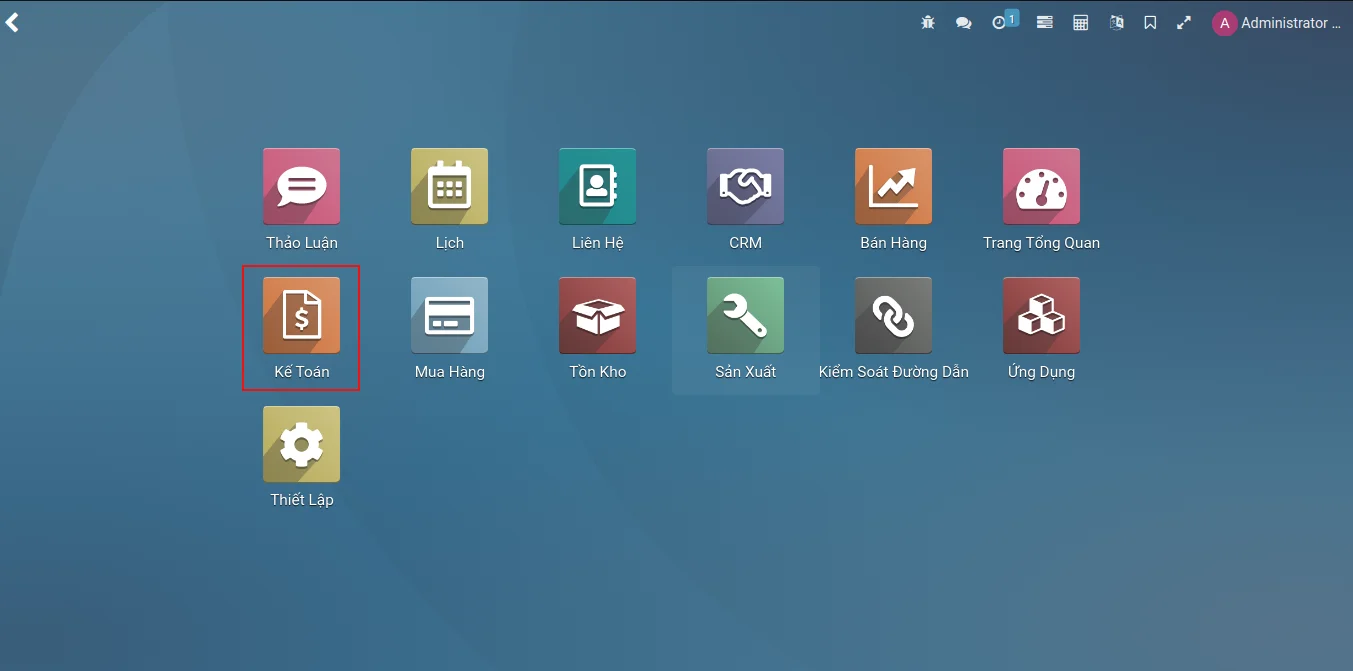
Tại giao diện Home, nhấp vào Kế Toán
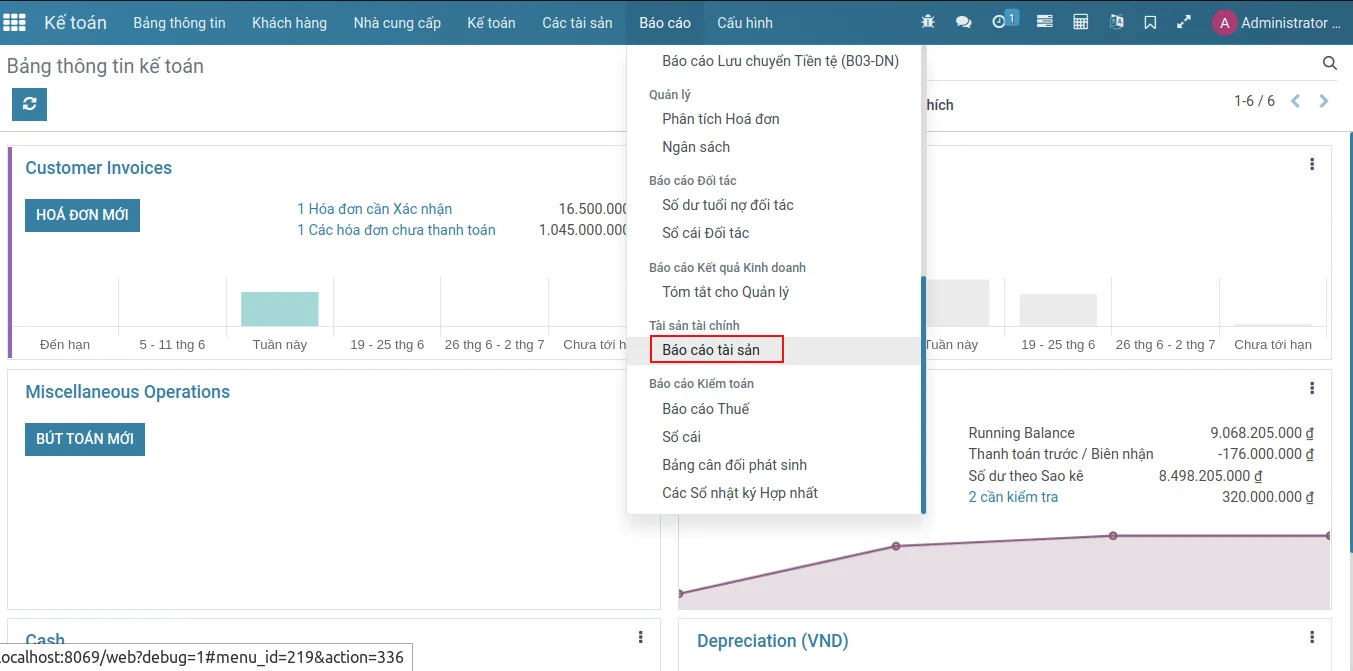
Tại giao diện chính của Kế Toán, nhấp vào menu Báo cáo → Tài sản tài chính→Báo cáo tài sản

Tại Trình tạo báo cáo tài sản, chọn Nhóm tài sản mà người dùng muốn xem báo cáo, chọn Ngày bắt đầu và Ngày kết thúc, tích chọn Bao gồm tài sản nháp để bao gồm cả những tài sản nháp, sau đó nhấp vào nút TẠO BÁO CÁO
Báo cáo excel gồm 3 sheet:
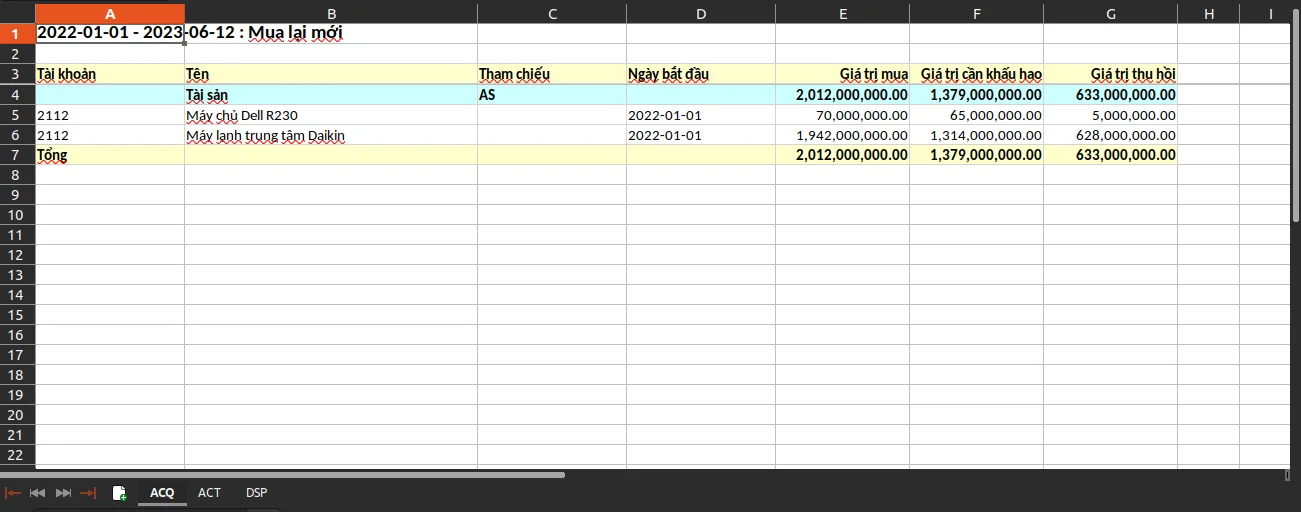
ACQ
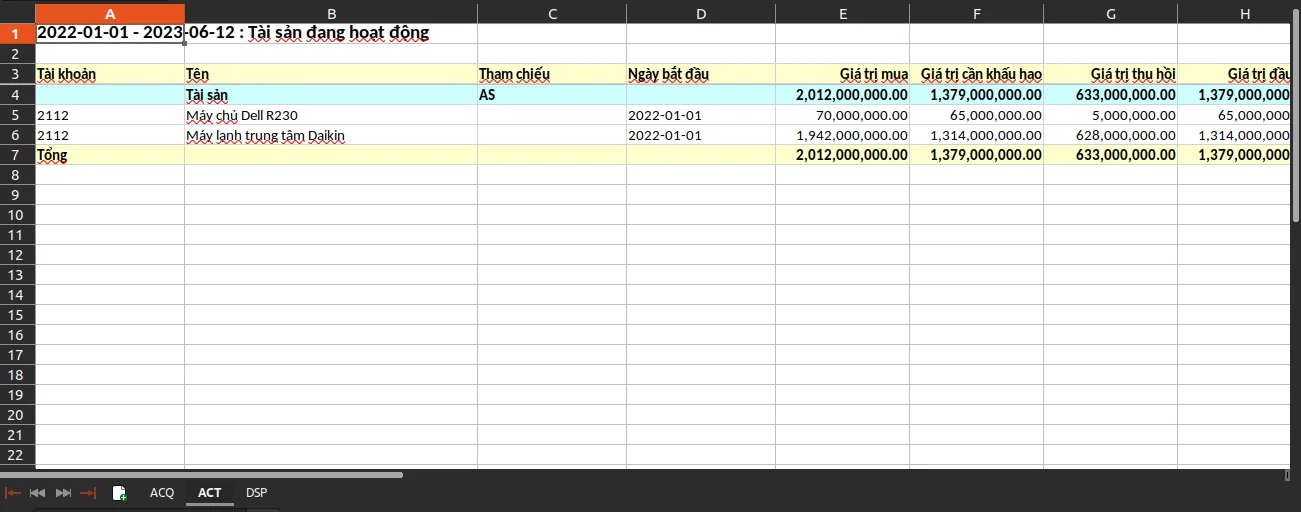
ACT
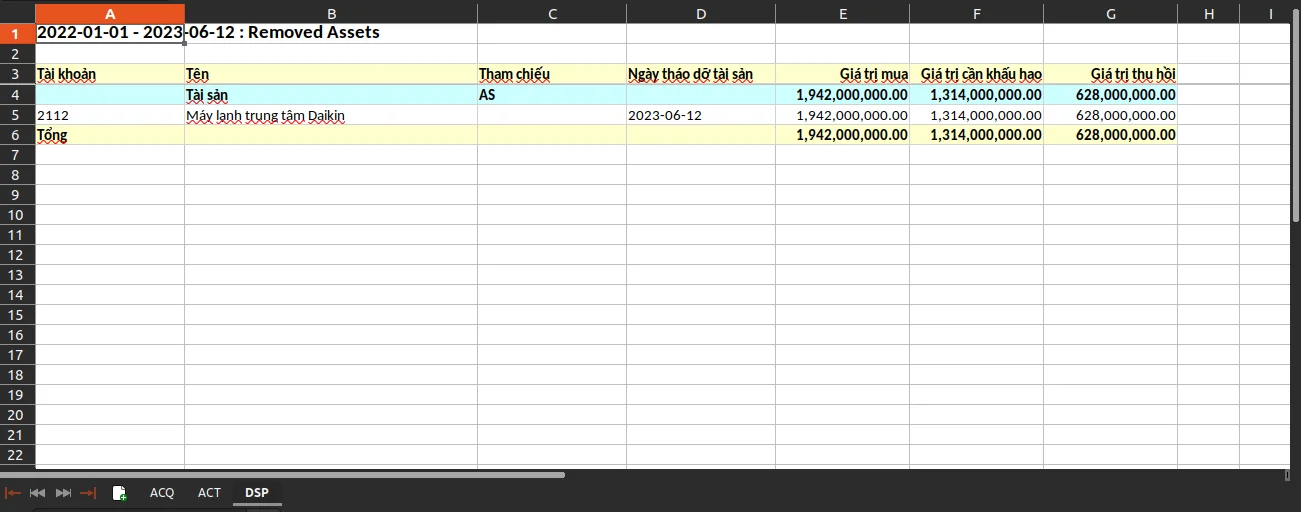
DSP
Đối soát ngân hàng
Tổng Quan
Việc so khớp các sao kê ngân hàng với các bản ghi kế toán có thể là một công việc buồn chán. Bạn cần phải tìm các hoá đơn tương ứng, so sánh số tiền và thông tin của đối tác của hoá đơn với thông tin ở sao kê ngân hàng. Các bước này có thể làm tôn nhiều thời gian. May mắn thay, với Odoo bạn có thể so khớp một cách dễ dàng các hoá đơn của bạn hoặc bất kỳ chứng từ thanh toán nào.
Mô hình đối soát
Một khi sao kê ngân hàng được nhập vào hệ thống, nó sẽ được đối soát tự động với các bản ghi và đảm bảo rằng toàn bộ các bút toán được cân đối. Để làm cho quá trình đối soát trở nên thuận lợi và nhanh chóng, bạn có thể cấu hình Mô hình đối soát, mô hình này có thể hữu dụng với các bút toán định kỳ như là phí ngân hàng.
Cấu hình
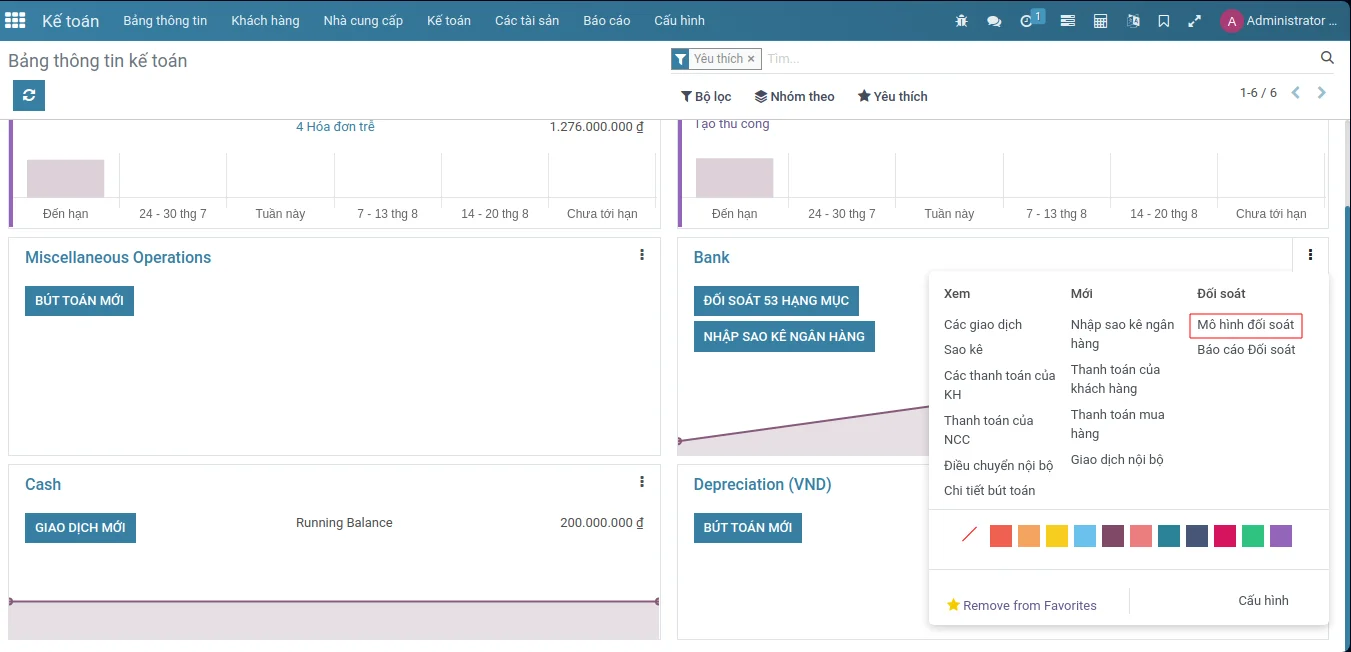
Tại giao diện Bảng thông tin của kế toán, nhấp vào sổ nhật ký thuộc loại ngân hàng bất kỳ, nhấp vào biểu tượng 3 chấm thẳng đứng, ở mục Đối soát, nhấp vào Mô hình đối soát
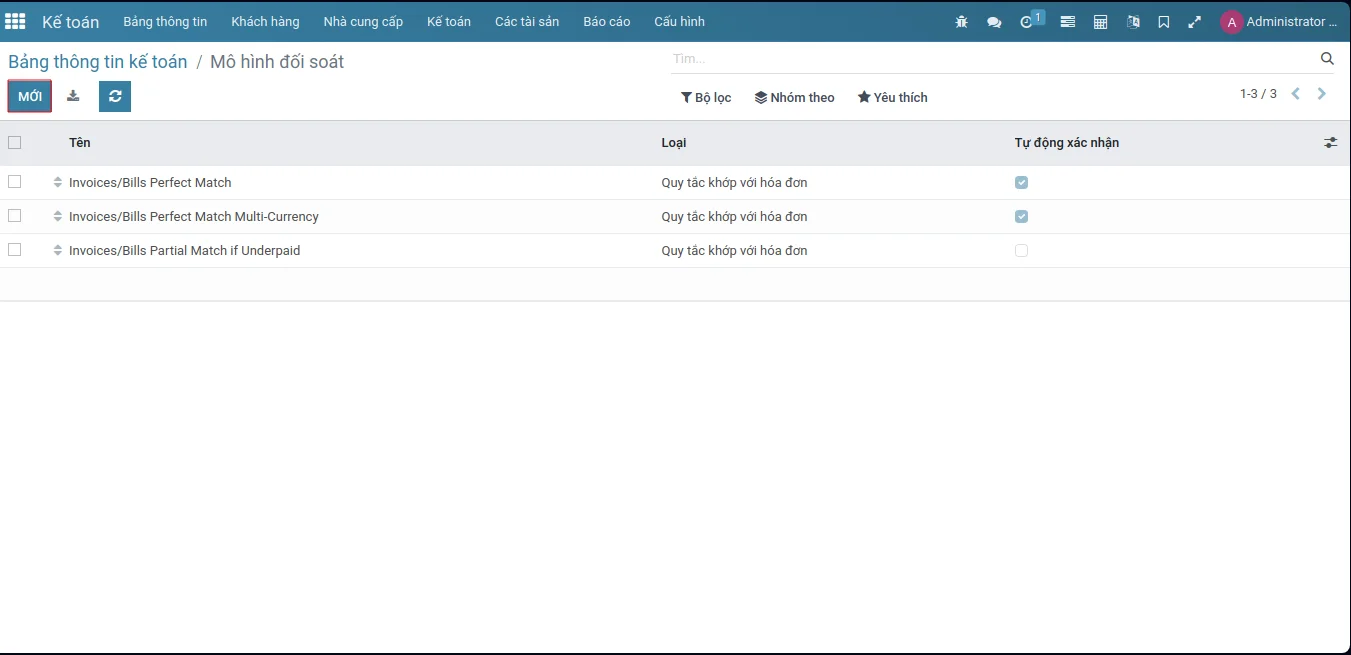
Tại giao diện danh sách của Mô hình đối soát, nhấp vào nút MỚI
Các loại mô hình đối soát
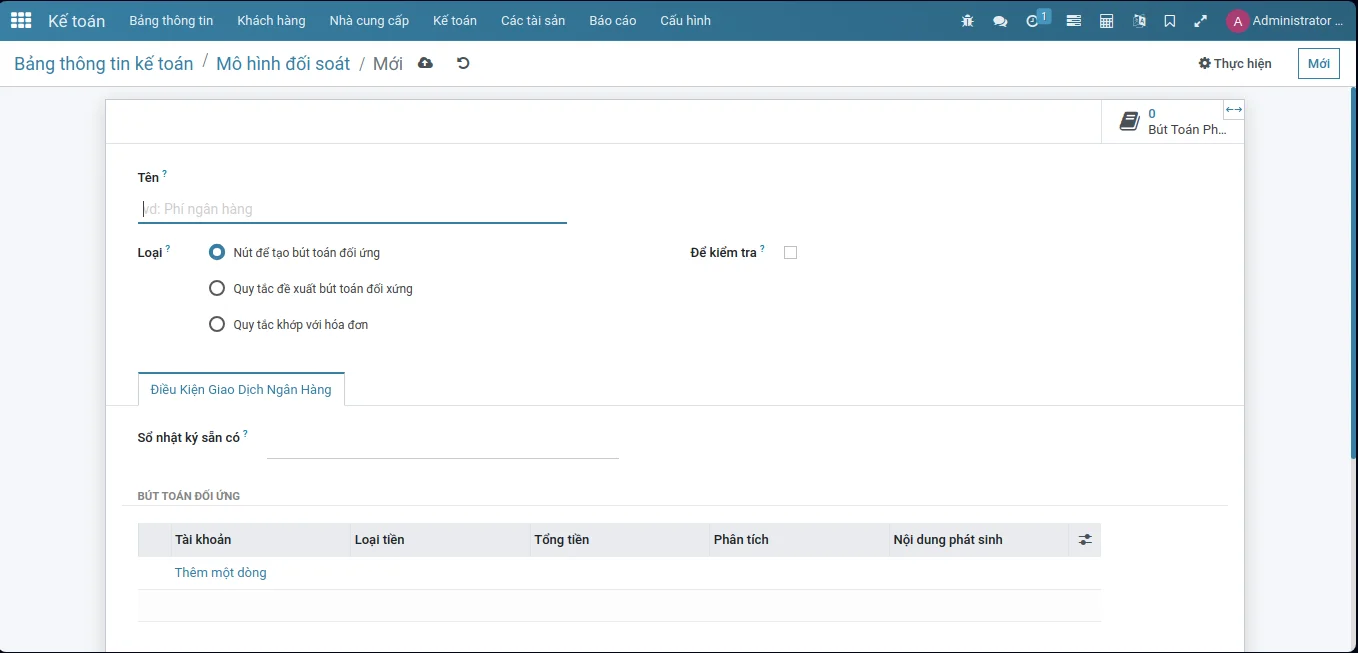
Có 3 loại mô hình đối soát:
- Nút để tạo bút toán đối ứng: Khi bạn đang đối soát một bút toán với một sổ dư đầu kỳ, bạn có thể sử dụng các nút có sẳn dưới tab Manual Operations để điền trước toàn bộ giá trị một cách tự động, trước khi xác thực đối soát. Mỗi nút là một Mô hình đối soát khác nhau.
- Quy tắc đề xuất bút toán đối xứng: Loại mô hình đối soát này chỉ gợi ý các giá trị đối ứng cần được xác thực. Sự tự động này dựa trên một bộ quy tắc được định nghĩa ở mô hình đối soát.
- Quy tắc khớp với hoá đơn: Loại mô hình đối soát này tự động chọn đúng hoá đơn khách hàng hoặc hoặc hoá đơn nhà cung cấp khớp với chứng từ thanh toán. Tất cả những gì còn lại phải làm là xác thực bút toán. Sự tự động này dựa trên một bộ quy tắc được định nghĩa trong mô hình đối soát.
Nút để tạo bút toán đối ứng
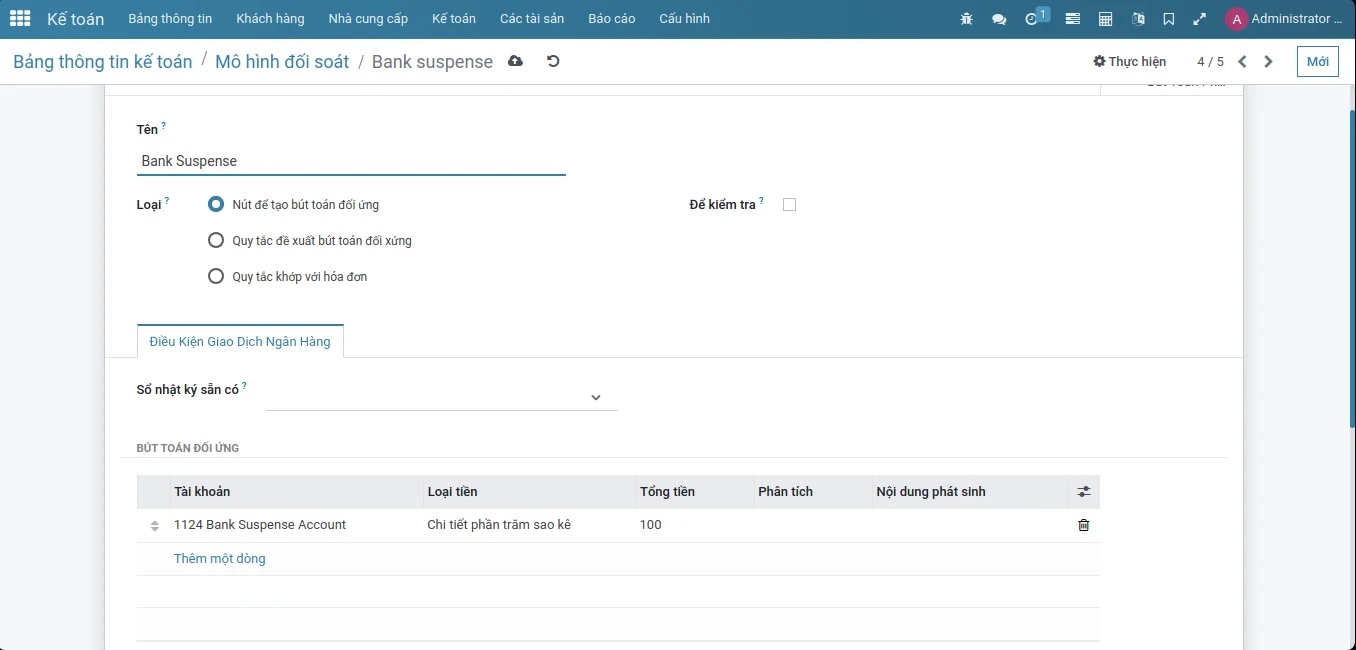
Khi chọn loại mô hình đối soát là Nút để tạo bút toán đối ứng, hệ thống sẽ hiển thị các trường thông tin tương ứng với loại mô hình đối soát này:
- Sổ nhật ký sẵn có: Mô hình đối soát sẽ chỉ hiển thị với các sổ nhật ký được chọn, khi không chọn bất kỳ sổ nhật ký nào, thì mô hình đối soát sẽ hiển thị trên tất cả các sổ nhật ký loại tiền mặt và ngân hàng.
- Bảng Bút Toán Đối Ứng:
- Tài khoản: Tài khoản đối ứng sẽ được tự động điền vào khi nhấp vào nút được tạo bởi mô hình đối soát này
- Loại tiền: có 4 lựa chọn:
- Cố định
- Phần trăm của số dư
- Chi tiết phần trăm sao kê
- Từ nhãn
- Tổng tiền: giá trị của trường này sẽ được quyết định với lựa chọn ở trường Loại tiền
- Cố định: Giá trị cố định trong việc loại bỏ. Số tiền sẽ được tính là ghi nợ nếu là số âm, là ghi có nếu là số dương.
- Phần trăm của số dư: phần trăm theo số dư, nằm giữa 0 và 100.
- Chi tiết phần trăm sao kê: giống với "phần trăm của sổ dư"
- Từ nhãn: không cần dấu phân cách regex, chỉ cần regex. Ví dụ nếu bạn muốn chích xuất số tiền từ: R:9672938 10/07 AX 9415126318 T:5L:NA BRT: 3358,07 C Bạn có thể ghi vào "BRT: ([\d,]+)" . Thông tin chi tiết về cú pháp regex xem tại đây
- Phân tích: là tài khoản phân tích
- Nội dung phát sinh:
- Các trường ẩn:
- Thuế:
- Thuế đã nằm trong giá:
- Sổ nhật ký:
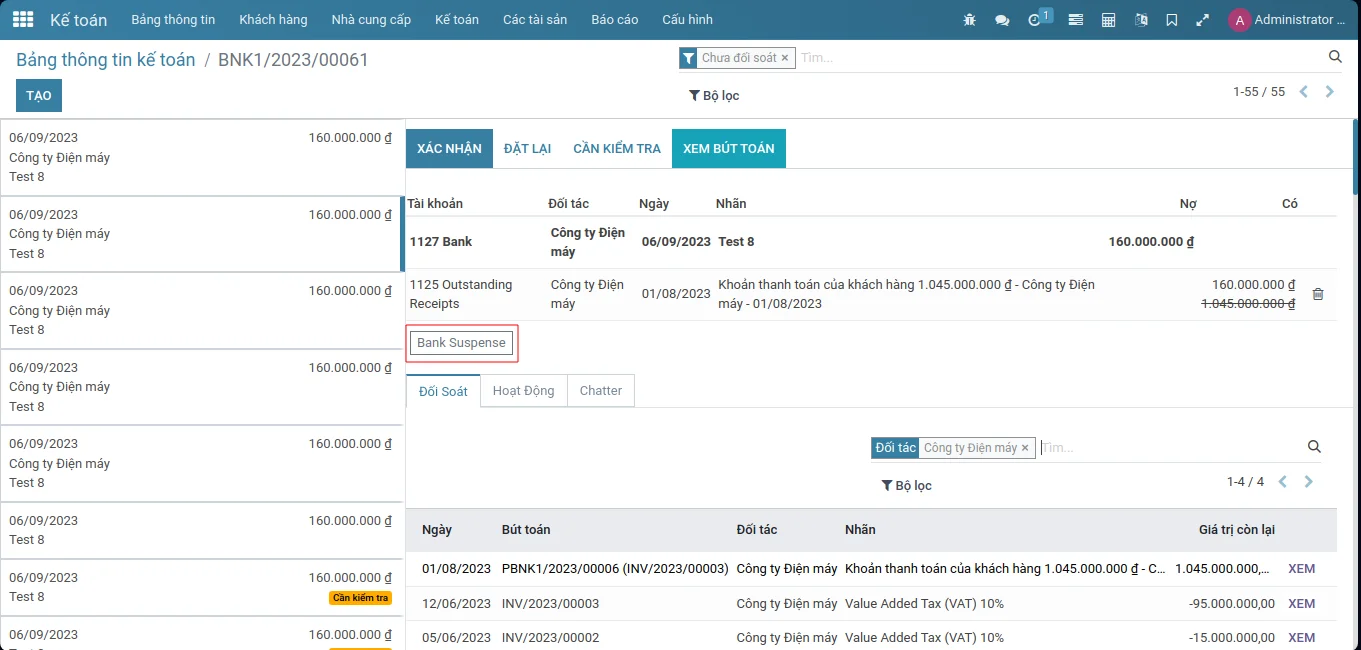
Nhấp vào nút Bank Suspense để áp dụng mô hình đối soát, mỗi mô hình đối soát loại "nút để tạo bút toán đối ứng" sẽ hiển thị một nút tại bảng thực hiện đối soát.
Quy tắc đề xuất bút toán đối xứng
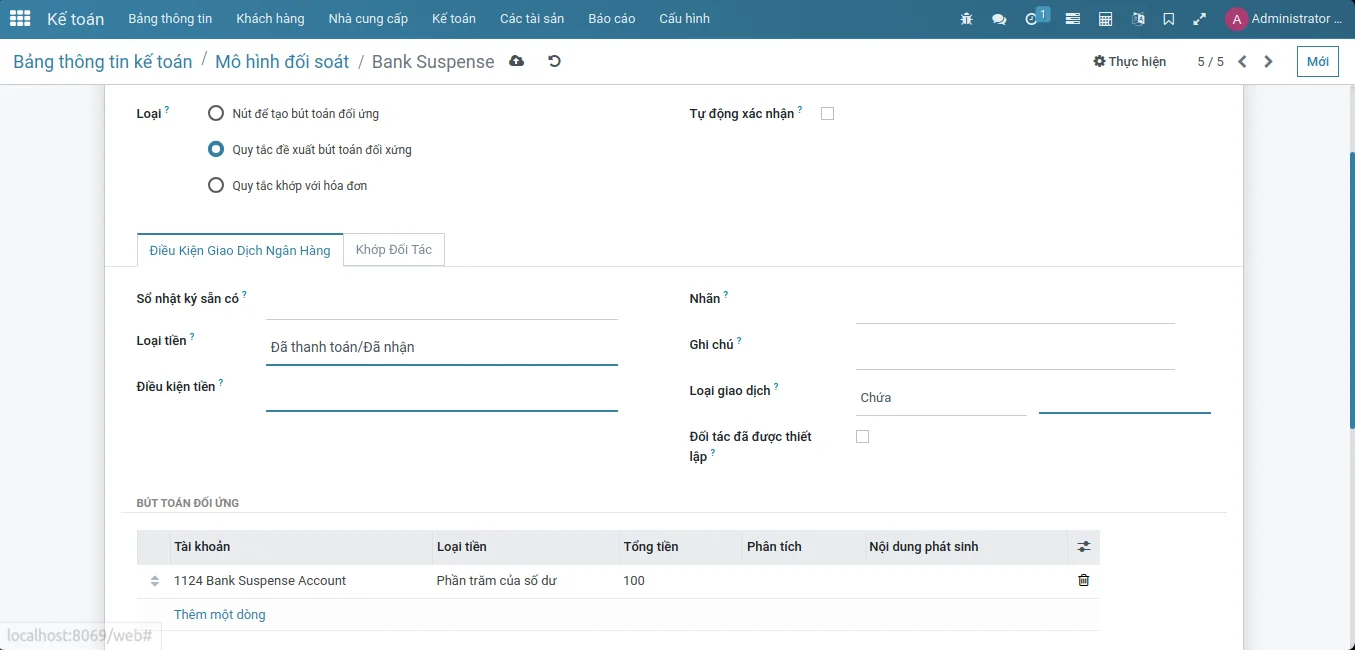
Khi chọn loại mô hình đối soát là Quy tắc để xuất bút toán đối xứng, hệ thống sẽ hiển thị các trường thông tin tương ứng với loại mô hình đối soát này:
- Tab Điều kiện giao dịch ngân hàng:
- Sổ nhật ký sẵn có: Mô hình đối soát sẽ chỉ hiển thị với các sổ nhật ký được chọn, khi không chọn bất kỳ sổ nhật ký nào, thì mô hình đối soát sẽ hiển thị trên tất cả các sổ nhật ký loại tiền mặt và ngân hàng.
- Loại tiền:
- Điều kiện tiền:
- Nhãn: Mô hình đối soát sẽ được tự động quy định nếu trong phần nội dung giao dịch có:
- Chứa: trong chuỗi phải có một đoạn nội dung nào đó (không yêu cầu phải viết đúng chữ viết hoa hay viết thường)
- Không chứa: ngược lại với lựa chọn "Chứa"
- Khớp regex:quy định theo biểu thức chính quy
- Ghi chú: Mô hình đối soát sẽ chỉ được áp dụng khi ghi chú có:
- Chứa: trong chuỗi phải có một đoạn nội dung nào đó (không yêu cầu phải viết đúng chữ viết hoa hay viết thường)
- Không chứa: ngược lại với lựa chọn "Chứa"
- Khớp regex: quy định theo biểu thức chính quy
- Loại giao dịch: Mô hình đối soát sẽ chỉ được áp dụng khi loại giao dịch có:
- Chứa: trong chuỗi phải có một đoạn nội dung nào đó (không yêu cầu phải viết đúng chữ viết hoa hay viết thường)
- Không chứa: ngược lại với lựa chọn "Chứa"
- Khớp regex: quy định theo biểu thức chính quy
- Đối tác đã được thiết lập: nếu được đánh dấu mô hình đối soát sẽ được áp dụng cho các đối tượng thuộc loại khác hàng/nhà cung cấp
- Khớp đối tác: chọn đối tác cần khớp
- Đối sánh các danh mục: chọn danh mục đối tác cần khớp
- Bảng Bút Toán Đối Ứng:
- Tài khoản: Tài khoản đối ứng sẽ được tự động điền vào khi nhấp vào nút được tạo bởi mô hình đối soát này
- Loại tiền: có 4 lựa chọn:
- Cố định
- Phần trăm của số dư
- Chi tiết phần trăm sao kê
- Từ nhãn
- Tổng tiền: giá trị của trường này sẽ được quyết định với lựa chọn ở trường Loại tiền
- Cố định: Giá trị cố định trong việc loại bỏ. Số tiền sẽ được tính là ghi nợ nếu là số âm, là ghi có nếu là số dương.
- Phần trăm của số dư: phần trăm theo số dư, nằm giữa 0 và 100.
- Chi tiết phần trăm sao kê: giống với "phần trăm của sổ dư"
- Từ nhãn: không cần dấu phân cách regex, chỉ cần regex. Ví dụ nếu bạn muốn chích xuất số tiền từ: R:9672938 10/07 AX 9415126318 T:5L:NA BRT: 3358,07 C Bạn có thể ghi vào "BRT: ([\d,]+)" . Thông tin chi tiết về cú pháp regex xem tại đây
- Phân tích: là tài khoản phân tích
- Nội dung phát sinh:
- Các trường ẩn:
- Thuế:
- Thuế đã nằm trong giá:
- Sổ nhật ký:
- Tab Khớp đối tác:
- Tìm văn bản trong nhãn: có thể sử dụng regex, biểu thức chính quy ở trường này
- Tìm văn bản trong ghi chú: có thể sự dụng regex, biểu thực chính quy ở trường nầ
- Đối tác:
Nhập sao kê ngân hàng
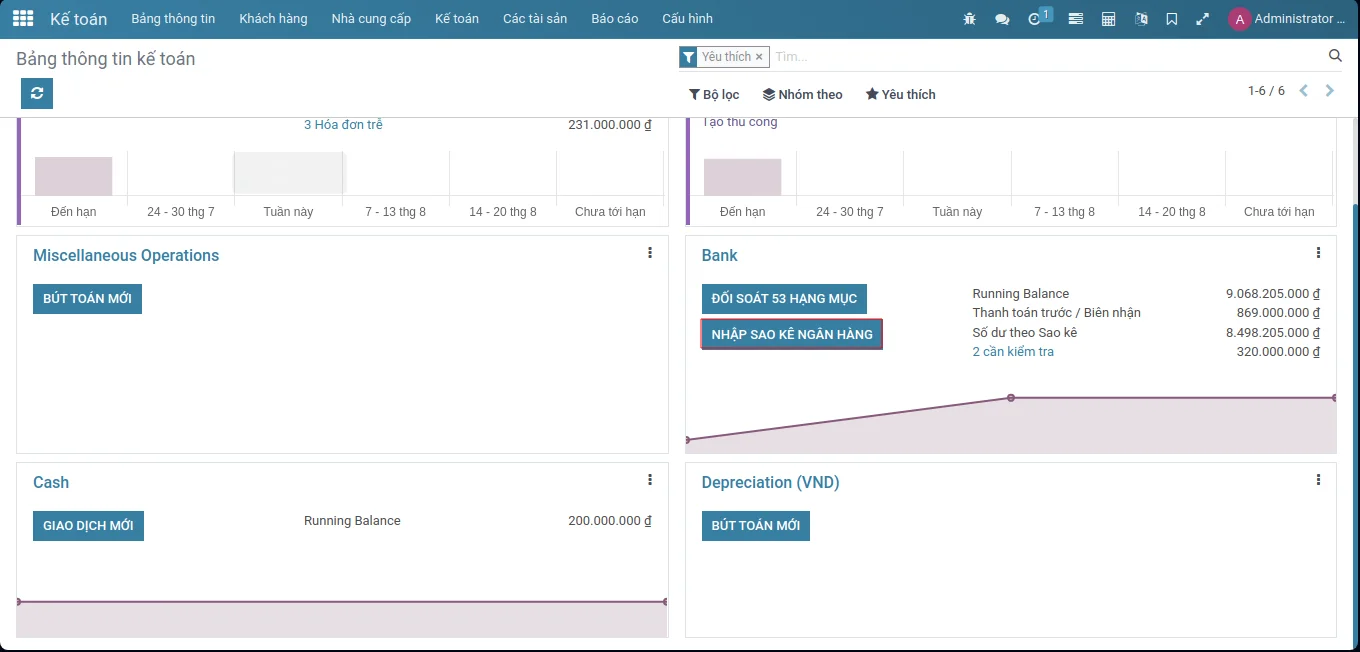
Tại giao diện bảng thông tin kế toán, tại sổ nhất ký loại Ngân hàng, nhấp vào nút "NHẬP SAO KÊ NGÂN HÀNG"
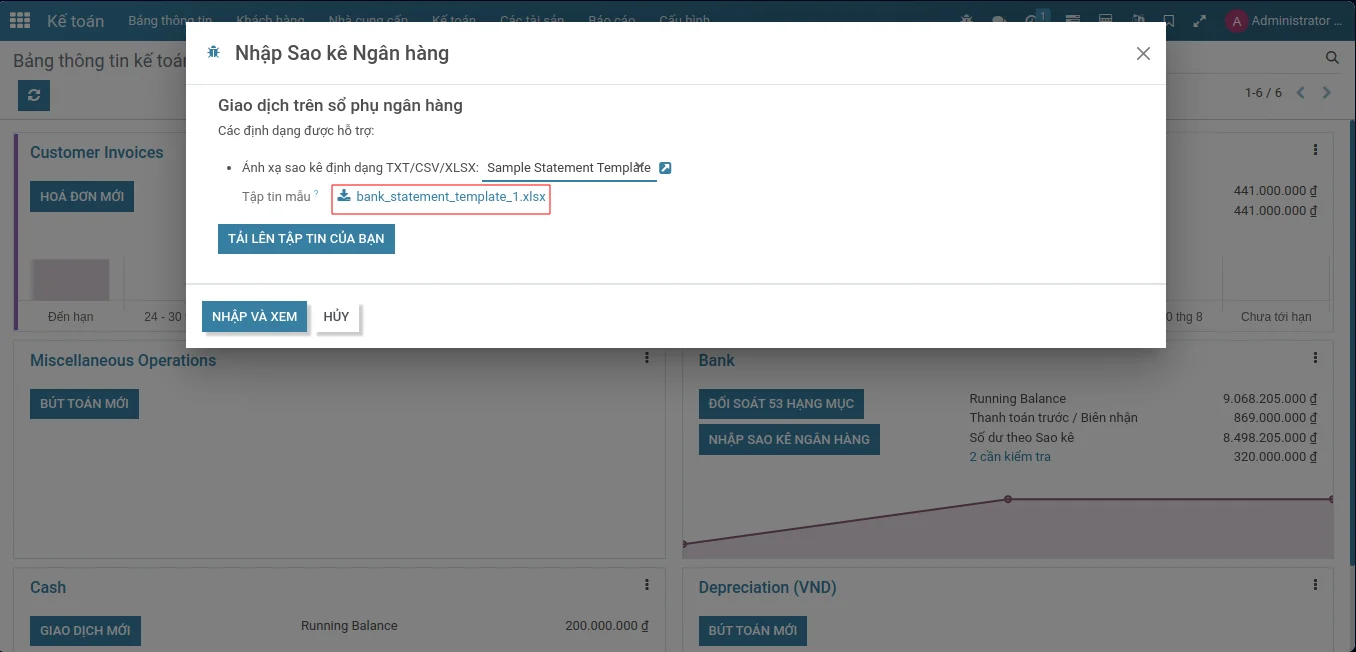
Hệ thống mở trình nhập sao kê ngân hàng, có các trường như sau:
- Ánh xạ sao kê định dạng TXT/CSV/XLSX: là đối tượng dùng để ánh xạ tên các cột, cũng như giá trị của từng cột trong tập tin sao kê ngân hàng.
- Tập tin mẫu: Tập tin mẫu sẽ được tính toán dựa vào trường tập tin mẫu ở đối tượng Ánh xạ sao kê tương ứng, sao kê ngân hàng được tải lên để nhập vào hệ thống phải có định dạng giống với tập tin mẫu.
Nhấp vào tập tin mẫu để tải về
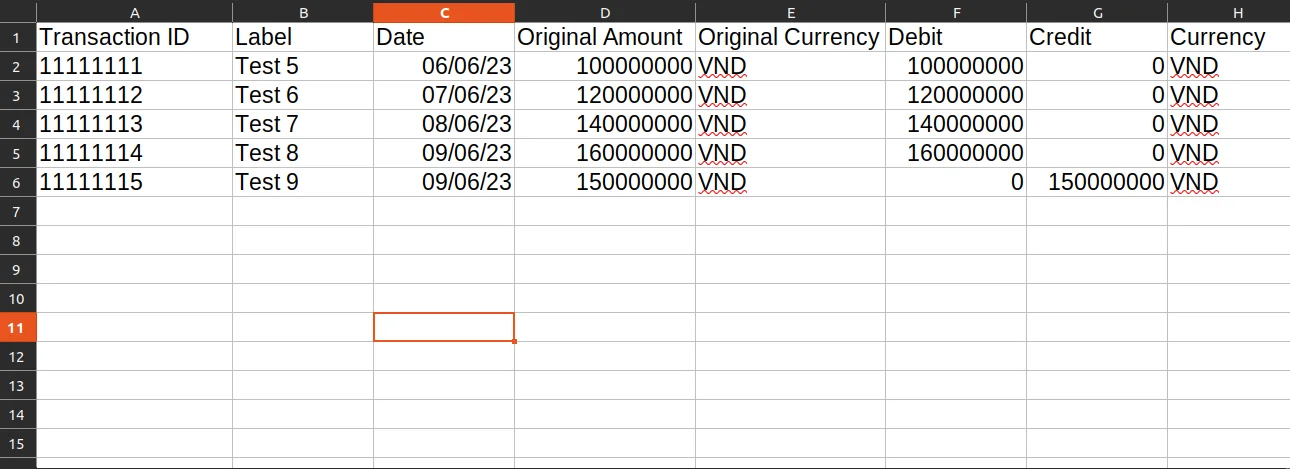
Đây là tập tin mẫu tương ứng với ánh xạ sao kê "Sample Statement Template 1", người dùng sử dụng tập tin mẫu này và cập nhật sao kê ngân hàng theo các cột thông tin quy định trong tập tin mẫu.
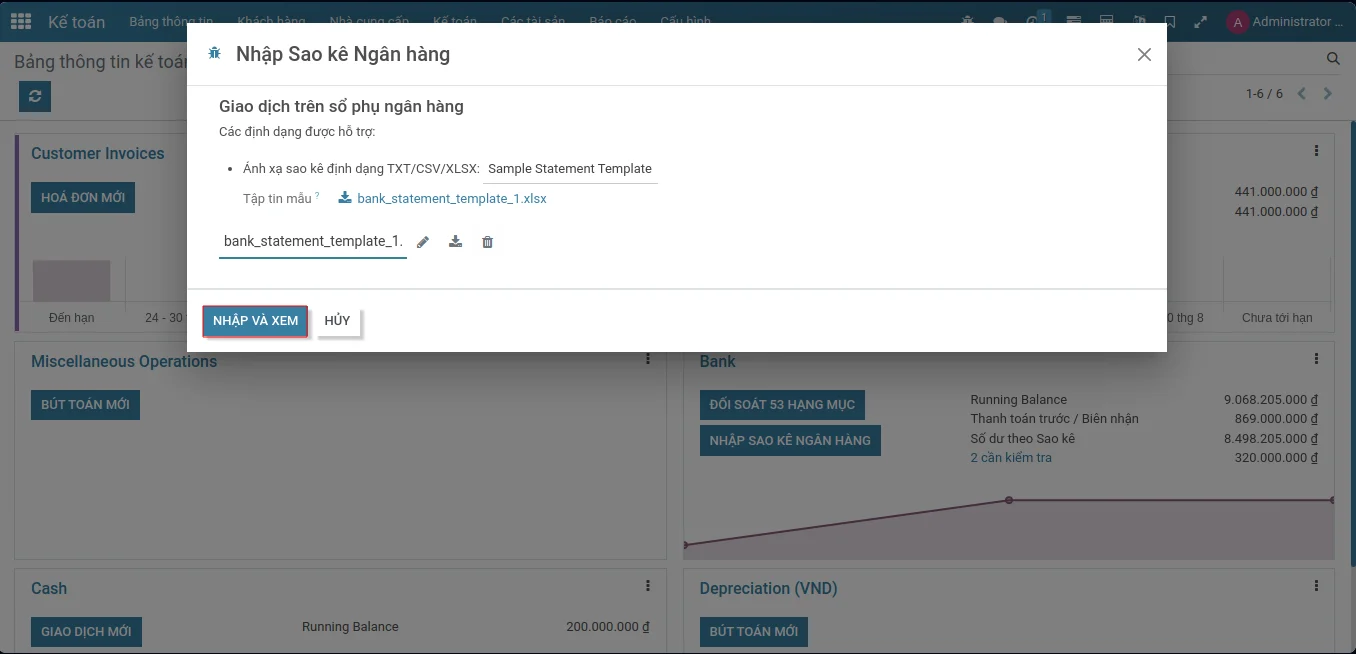
Sau khi tải lên tập tin sao kê ngân hàng, nhấp vào nút NHẬP VÀ XEM
Lưu ý
Trình nhập sao kê ngân hàng chỉ có thể tạo mới sao kê ngân hàng hoặc cập nhật các sao kê ngân hàng đã có trong hệ thống, trình nhập sao kê sẽ thông báo lỗi nếu như nhập sao kê ngân hàng bị trùng
Đây là thông báo lỗi khi bạn tải lên tập tin đã chứa các giao dịch đã được nhập vào hệ thống
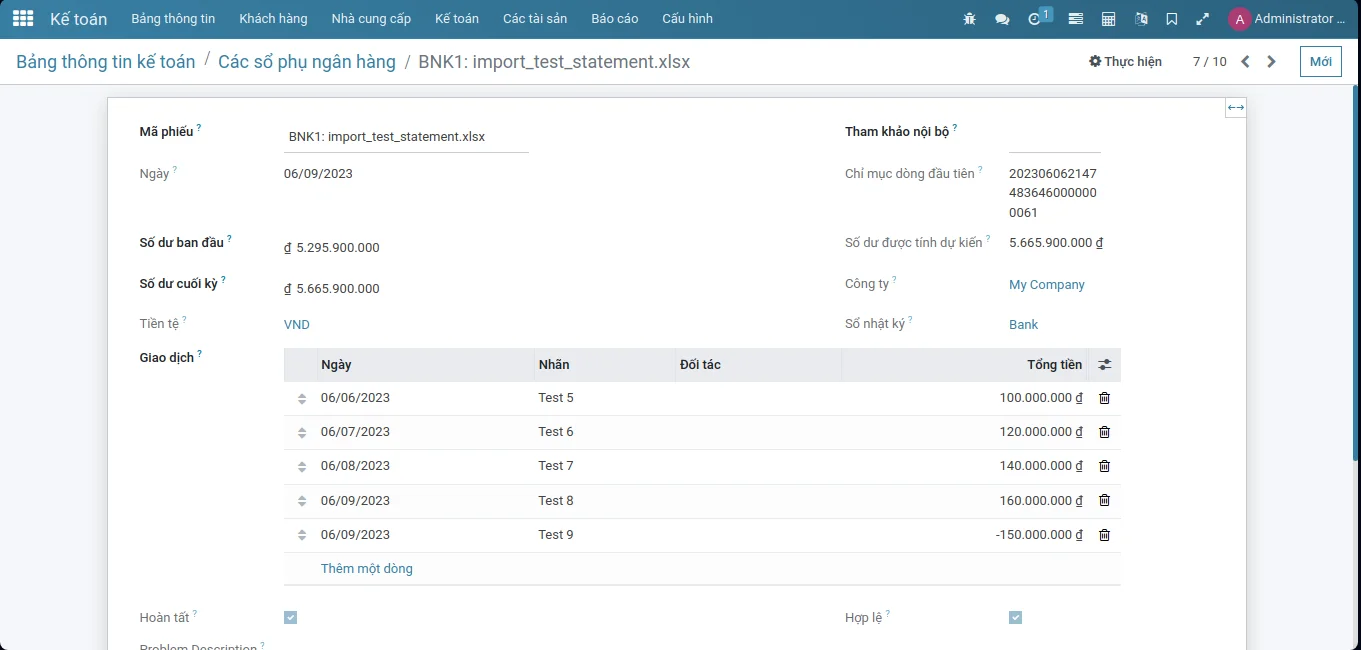
Đây là sao kê ngân hàng đã được nhập vào hệ thống, nếu như dòng sao kê ngân hàng ghi bên Nợ thì Tổng tiền trong bảng giao dịch là dương, nếu như dòng sao kê ngân hàng gi bên Có thì tổng tiền trong bảng giao dịch là âm.
Vận hành
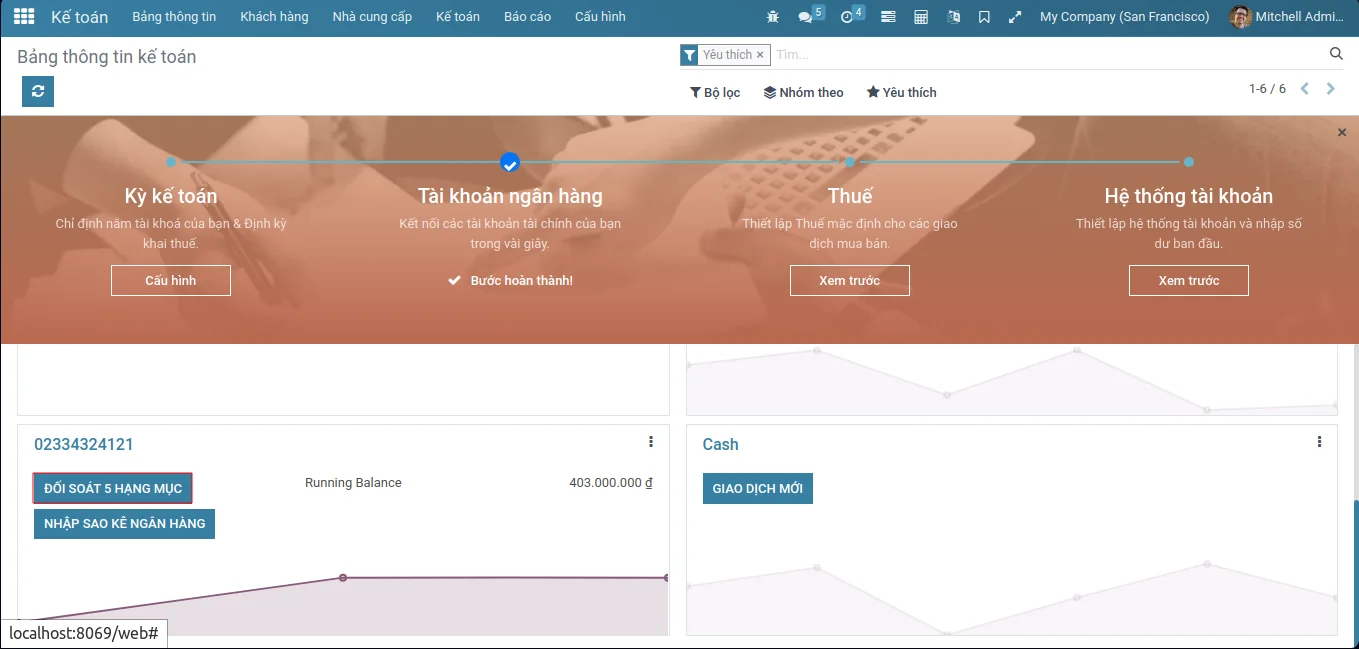
Tại giao diện Bảng thông tin kế toán, tại sổ nhật kỳ loại Ngân hàng, nhấp vào nút "ĐỐI SOÁT 5 HẠNG MỤC"
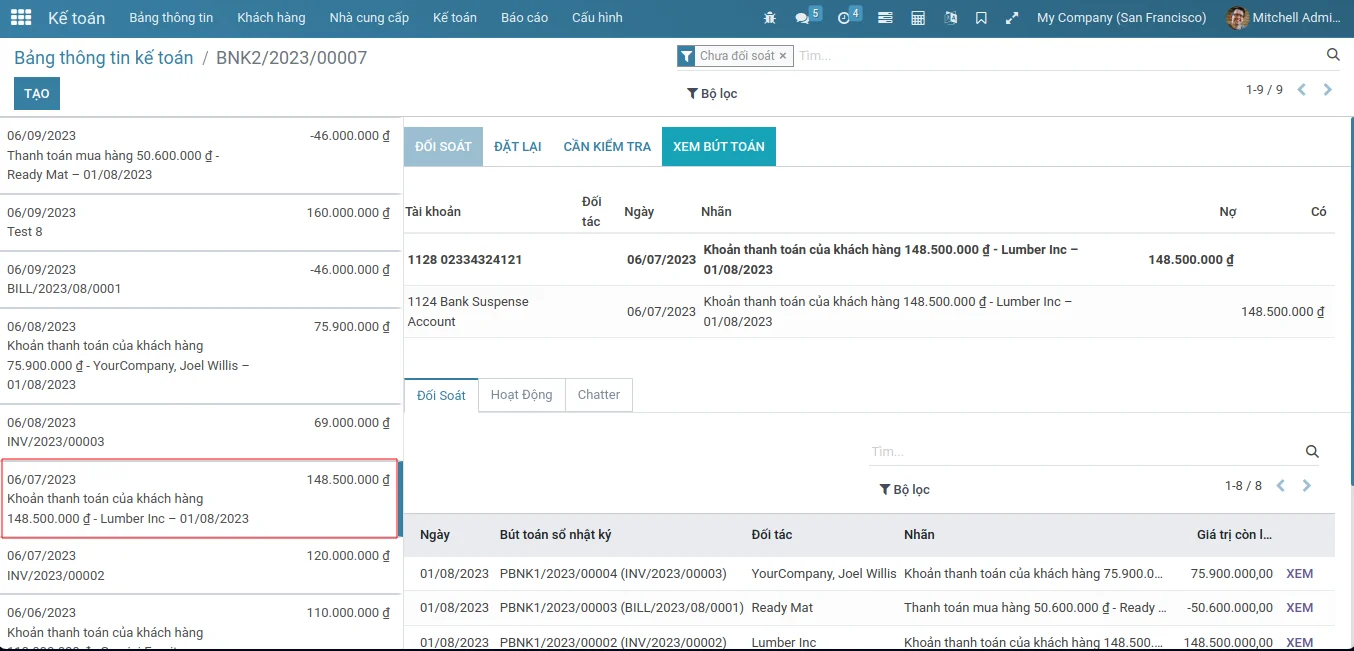
Tại giao diện đối soát, tiến hành thực hiện đối soát, mặc định khi nhập sao kê ngân hàng thì số tiền sẽ được ghi vào tài khoản ngân hàng được định nghĩa ở sổ nhật ký và đối ứng với tài khoản ghi tạm cũng được định nghĩa ở sổ nhật ký mặc định là 1124 Bank Suspense Account.
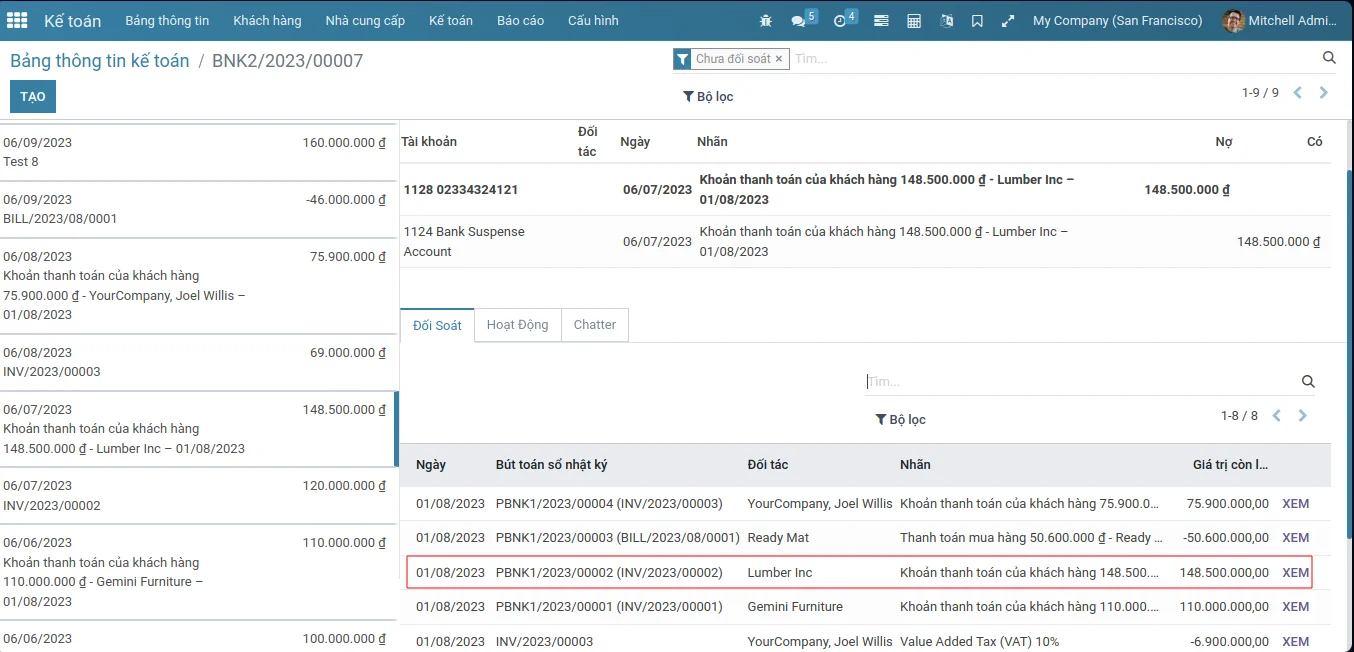
Tại bảng Đối soát, chọn một tài khoản đối ứng với tài khoản 1128, tương đương với dòng sao kê
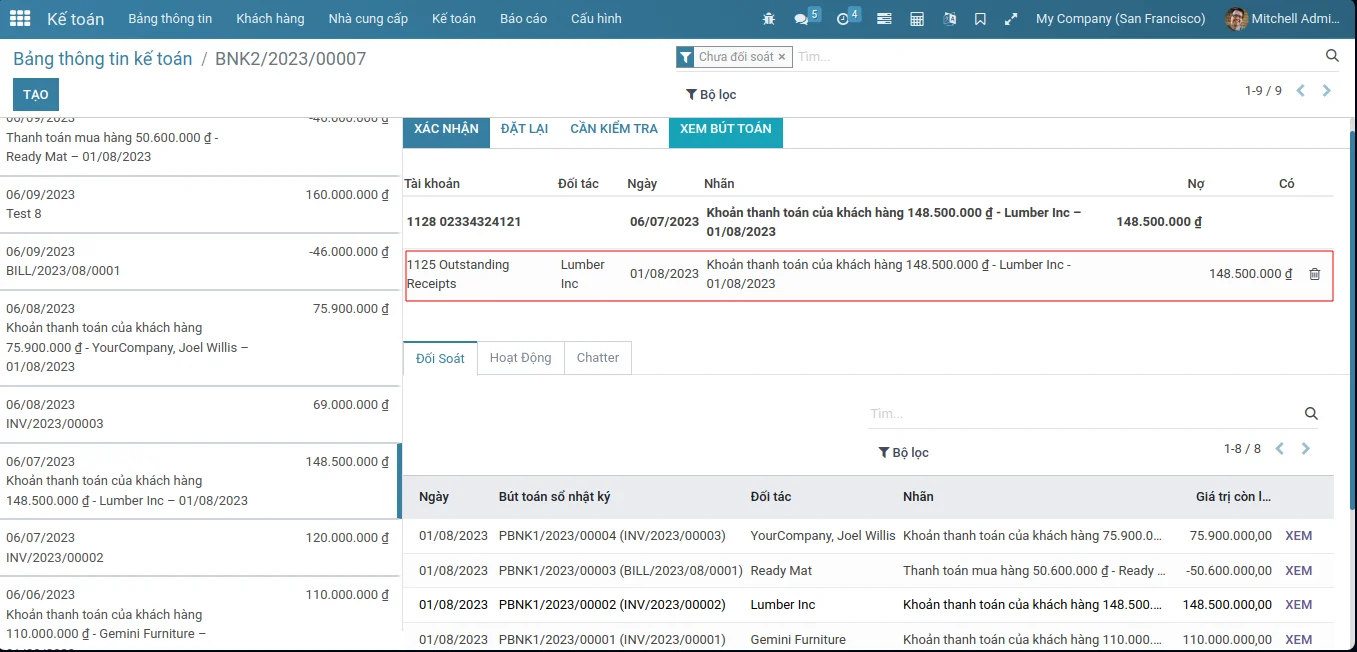
Dòng tài khoản đối ứng Suspense Bank Account chuyển thảnh Outstanding Receipts.
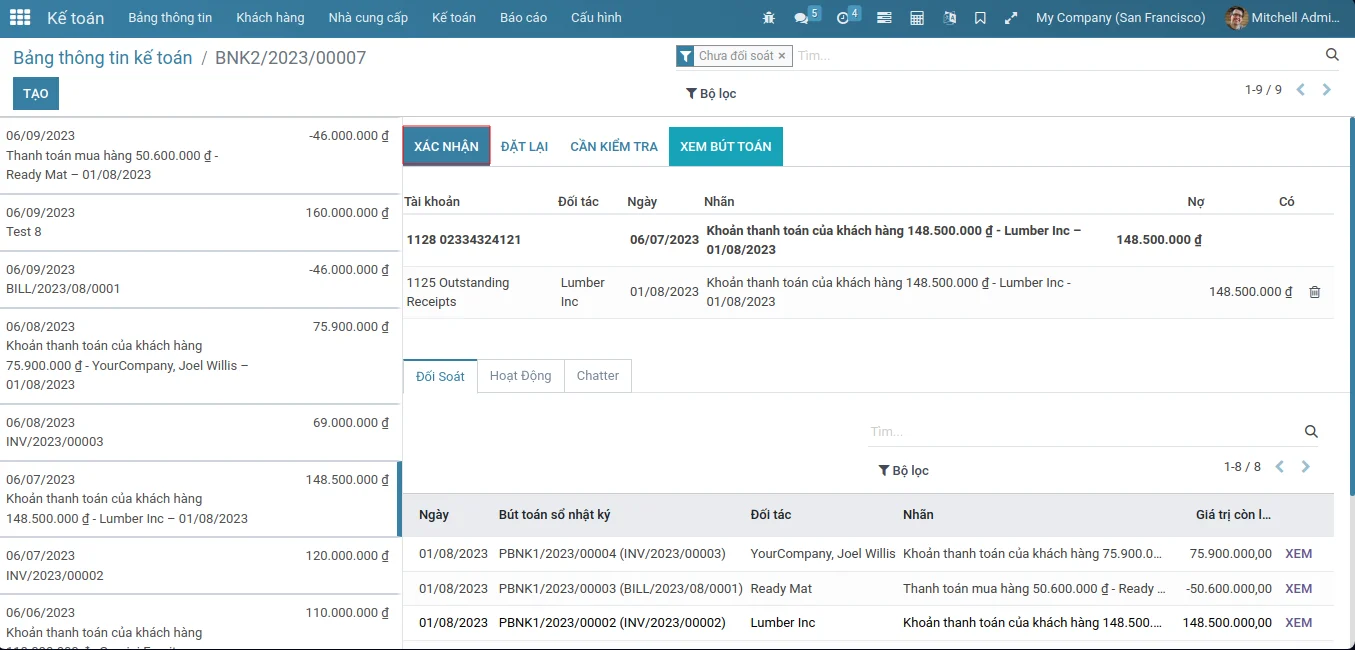
Nhấp vào nút "XÁC NHẬN" để hoàn thành quá trình đối soát.
Kế toán phân tích
Giới thiệu
Kế toán phân tích giúp người dùng theo dõi chi phí và doanh thu, cũng như phân tích khả năng sinh ra lợi nhuận của một dự án hay dịch vụ. Khi tạo ra các bút toán, tiện ích phân tích cho phép phân bổ chi phí trong một hoặc nhiều kế toán phân tích.
Cấu hình
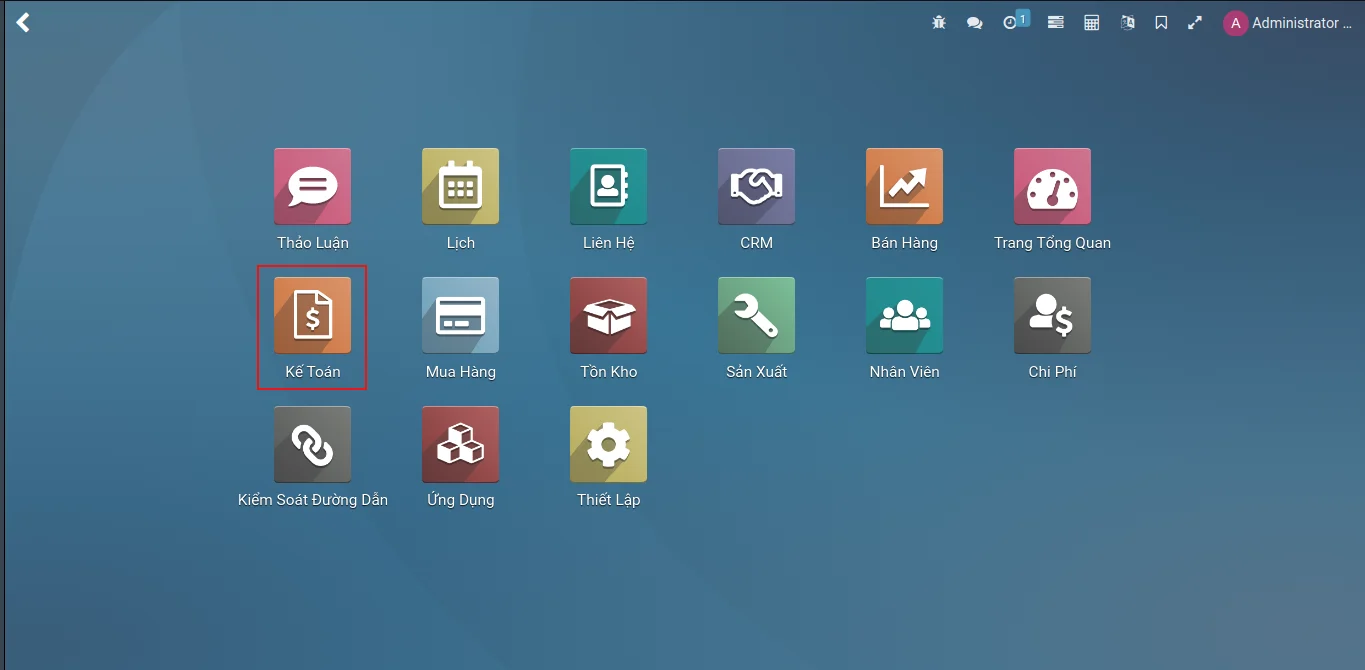
Tại giao diện Home, nhấp vào Kế Toán
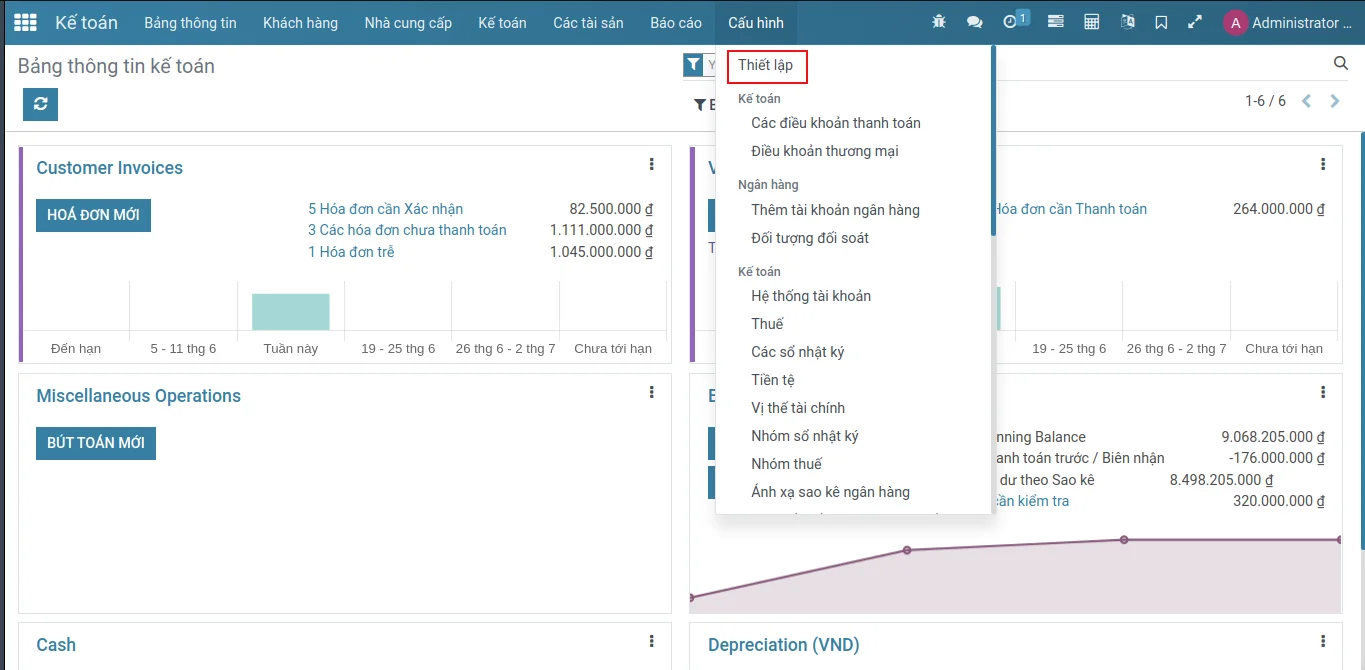
Trong giao diện chính của Kế toán, nhấp vào Cấu hình -> Thiết lập
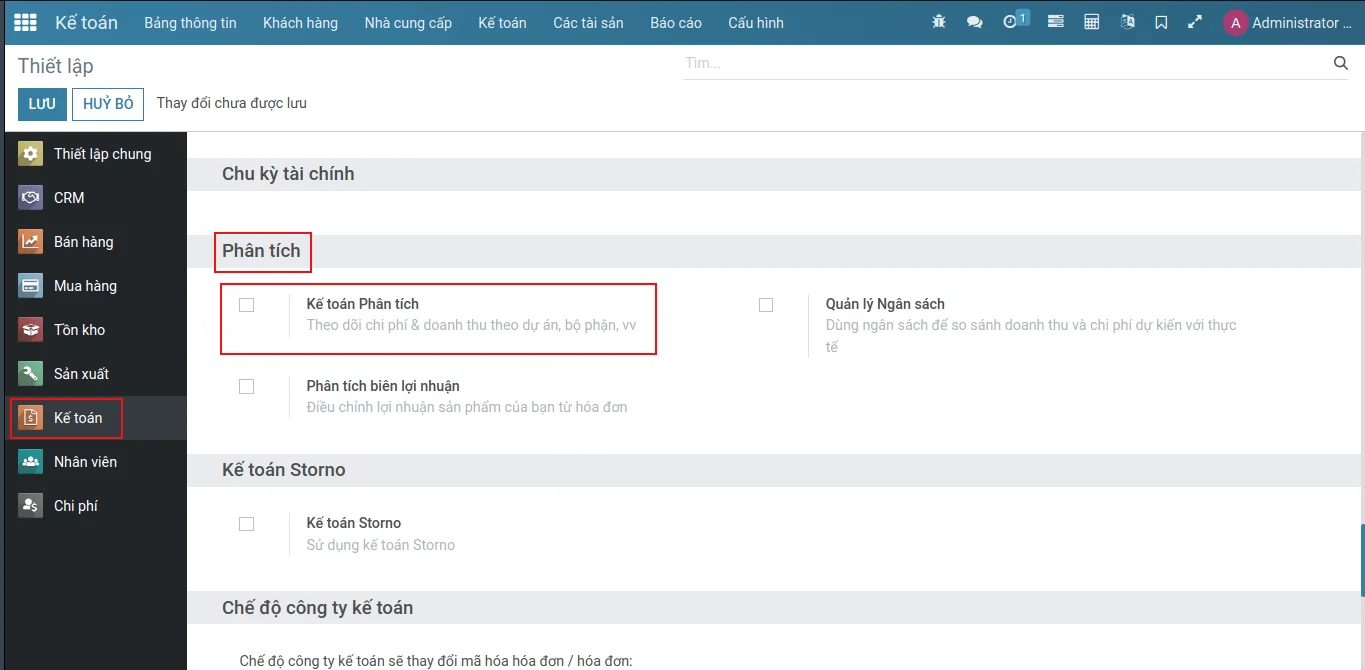
Ở giao diện Thiết lập, ở phần thiết lập của Kế toán, tìm mục Phân tích, tích vào checkbox Kế toán Phân tích
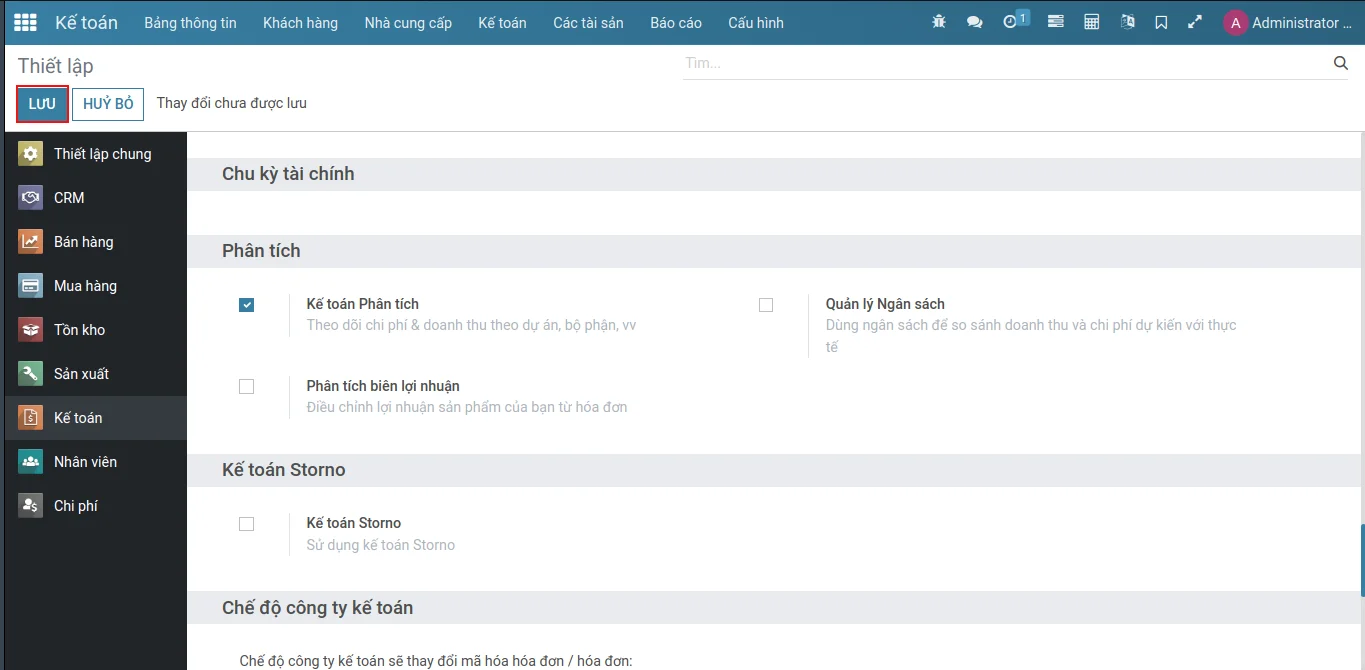
Sau đó nhấp vào nút Lưu để kích hoạt chức năng kế toán phân tích
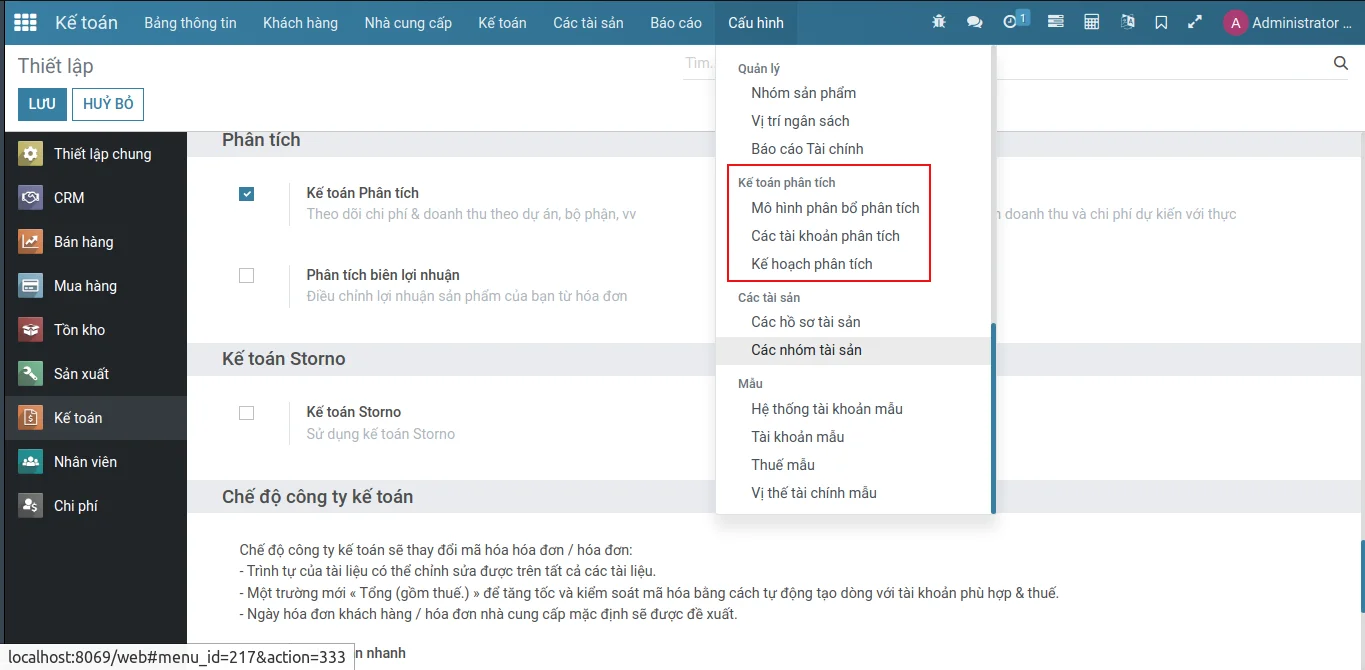
Sau khi kích hoạt chức năng Kế toán Phân tích xong thì ở menu Cấu hình, người dùng sẽ nhìn thấy mục Kế toán phân tích
Thiết lập
1. Kế hoạch phân tích
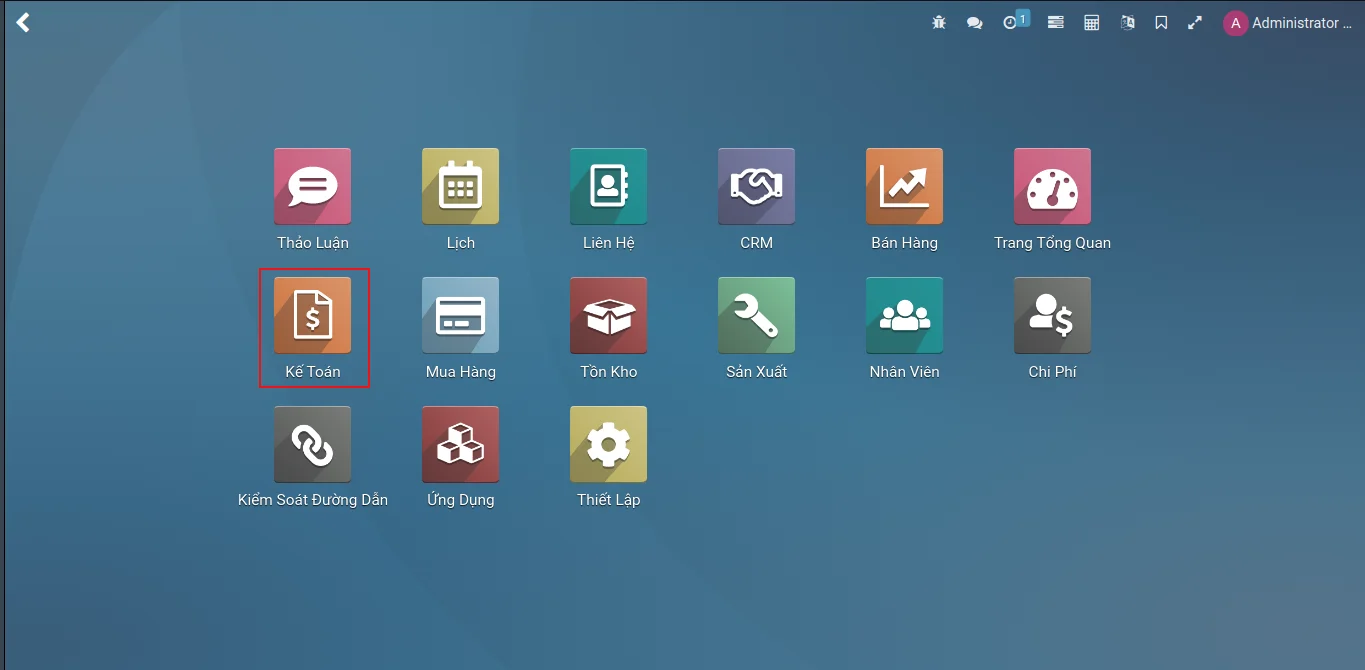
Tại giao diện Home, nhấp vào Kế Toán
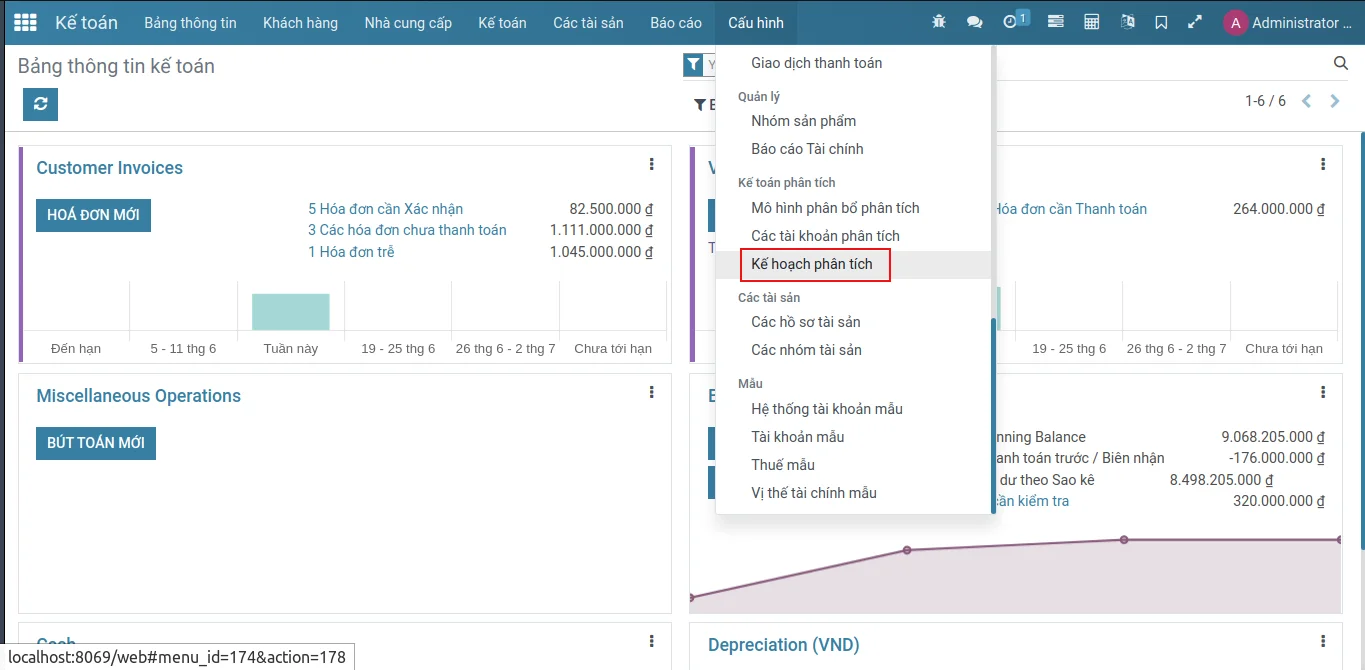
Tại giao diện chính của Kế toán, nhấp vào menu Cấu hình -> Kế toán phân tích -> Kế hoạch phân tích
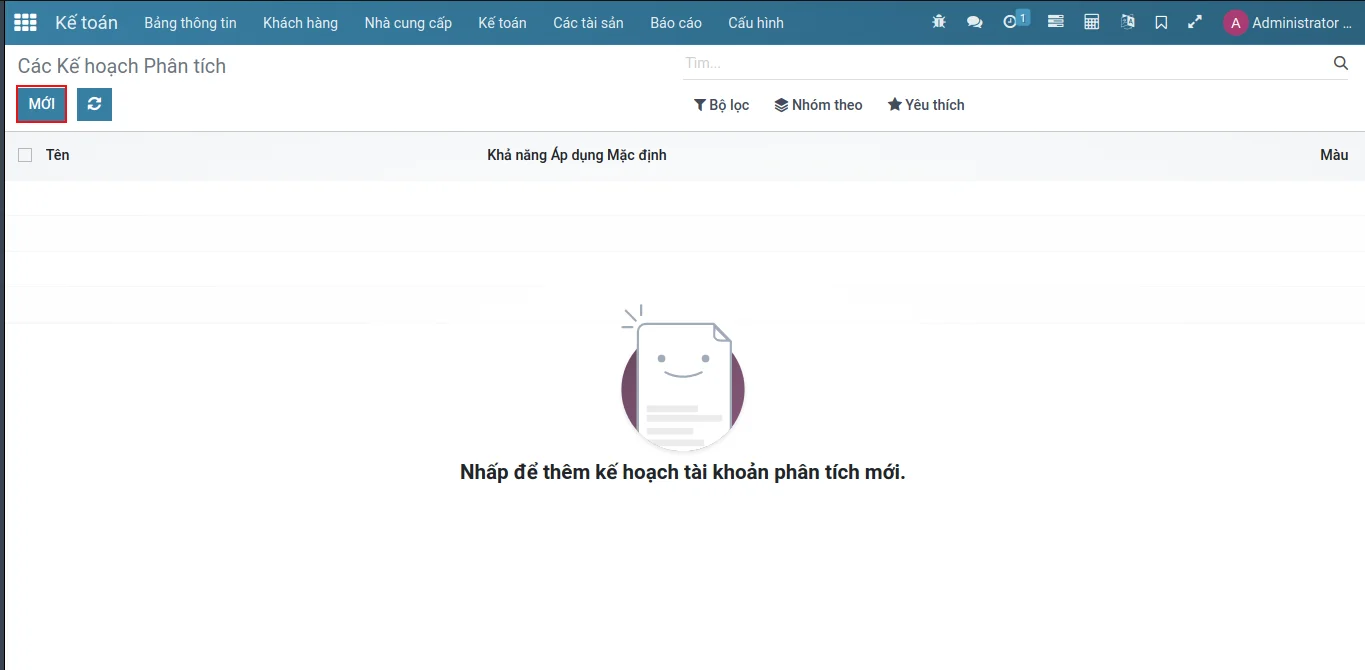
Tại giao diện danh sách của Kế hoạch phân tích, nhấp vào nút Mới
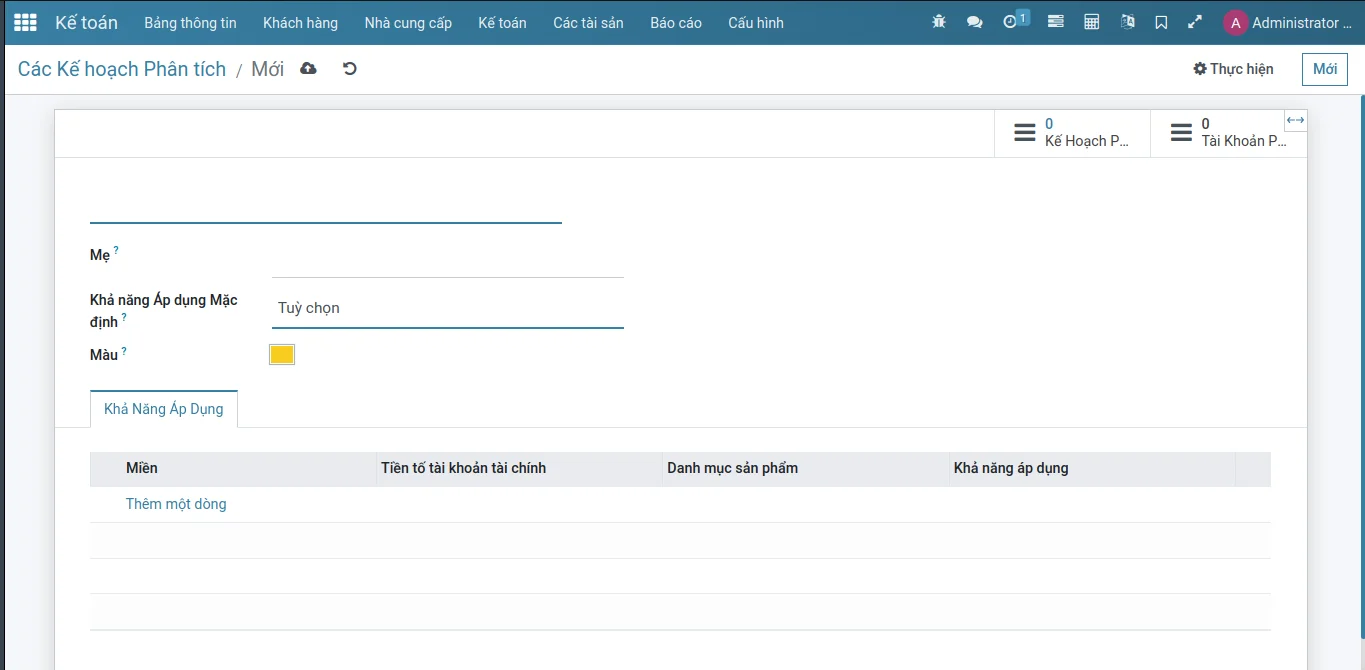
Kế hoạch phân tích cho phép bạn phan tích các nghiệp vụ kế toán. Ví dụm theo dõi chi phí và doanh thu bằng dự án hoặc phòng ban.
Tại giao diện biểu mẫu của Kế hoạch phân tích, nhập vào các trường thông tin:
- Mẹ: liên kết kế hoạch phân tích với kế hoạch phân tích khác để dựng một hệ thống cấp bậc giữa các kế hoạch phân tích
- Khả năng áp dụng mặc định: quyết định cách mà kế hoạch của bạn hoạt động trong tiện ích khi tạo một bút toán:
- Tuỳ chọn: nếu được chọn, không bắt buộc thêm kế hoạch phân tích trong tiện ích
- Bắt buộc: nếu được chọn, một biểu tượng bullet màu cam sẽ được nhìn thấy trong tiện ích kế bên kế hoạch cho đến khi phân bổ phân tích đã xong (biểu tượng bullet sau đó sẽ chuyển sang màu xanh); không thể xác nhận chỉ mục nếu như không có tài khoản phân tích được chọn
- Không có sẳn: nếu được chọn, kế hoạch không sẳn sàng trong tiện ích.
- Màu: chọn màu của thẻ liên quan đến kế hoạch này
- Công ty: thêm công ty mà kế hoạch này áp dụng
Bạn cũng có thể tinh chỉnh khả năng áp dụng của kế hoạch bằng cách ghi vào bảng Khả năng áp dụng:
- Miền: chọn tài liệu kế toán mà kế hoạch này sẽ áp dụng
- Tiền tố tài khoản tài chính: chọn tiền tố của tài khoản tài chính mà kế hoạch này sẽ được áp dụng
- Danh mục sản phẩm: quyết định nhóm sản phẩm nào mà kế hoạch áp dụng
- Khả năng áp dụng: quyết định cách mà kế hoạch trong tiện ích khi tạo một bút toán mới. Khả năng áp dụng bạn thiết lập ở đây sẽ luôn ghi đè khả năng áp dụng mặ định
Hai smart button ở góc trên cùng bên phải:
- Kế hoạch phụ: có thể được tạo ra để có một cấu trục phân tích phức tạp hơn. Chọn smart button Kế hoạch phụ, và sau đó nhấp vào nút Mới để thêm vào một Kế hoạch phụ
- Tài khoản phân tích: để xem các tài khoản phân tích liên quan đến kế hoạch.
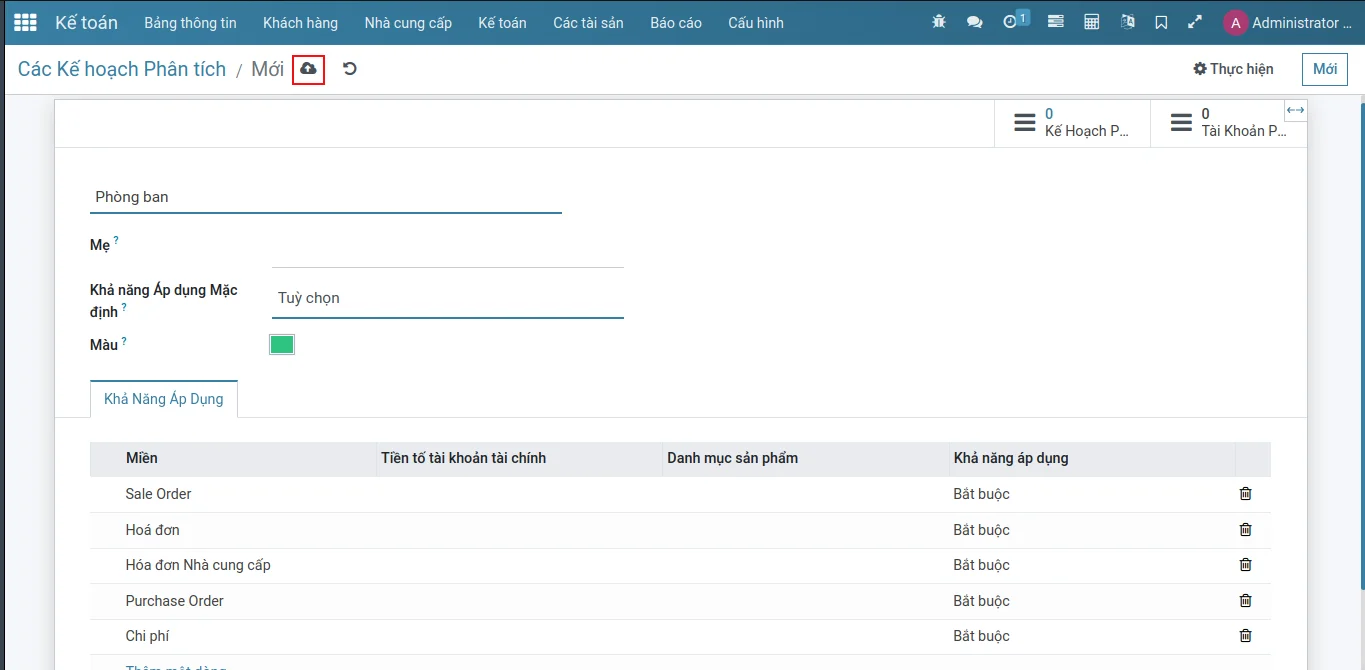
Nhấp vào biểu tượng lưu để lưu lại thông tin.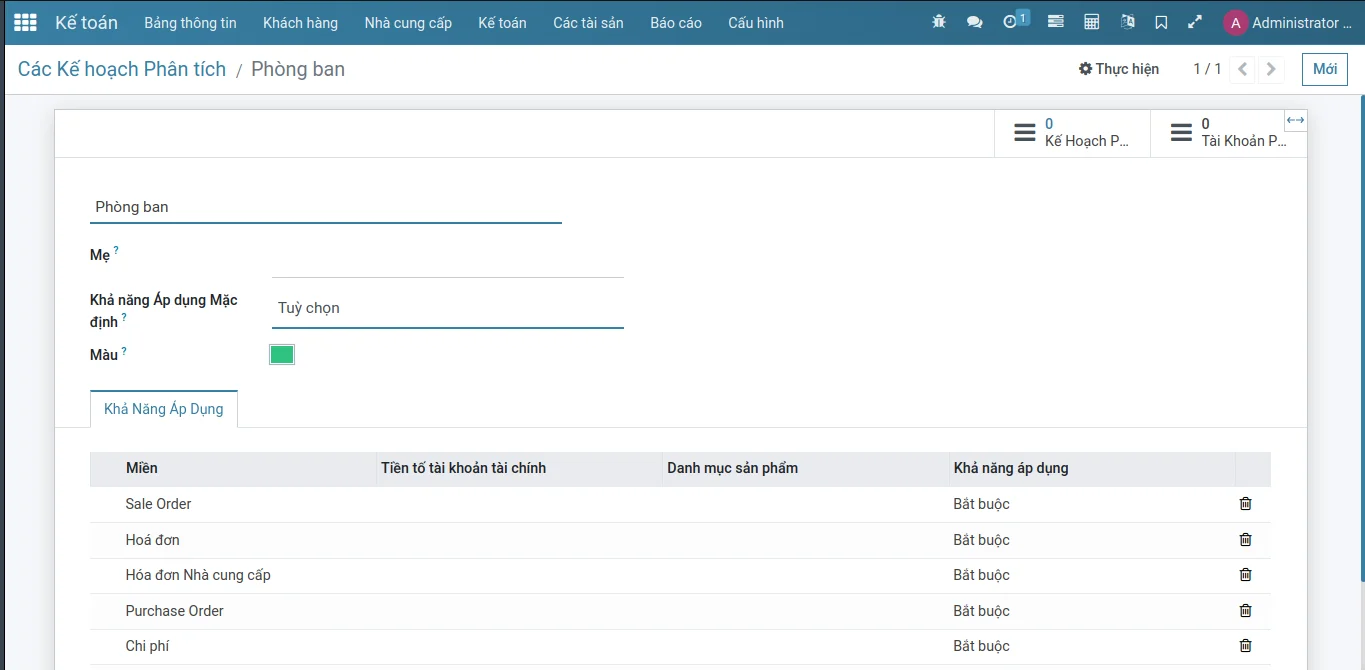
2. Tài khoản phân tích
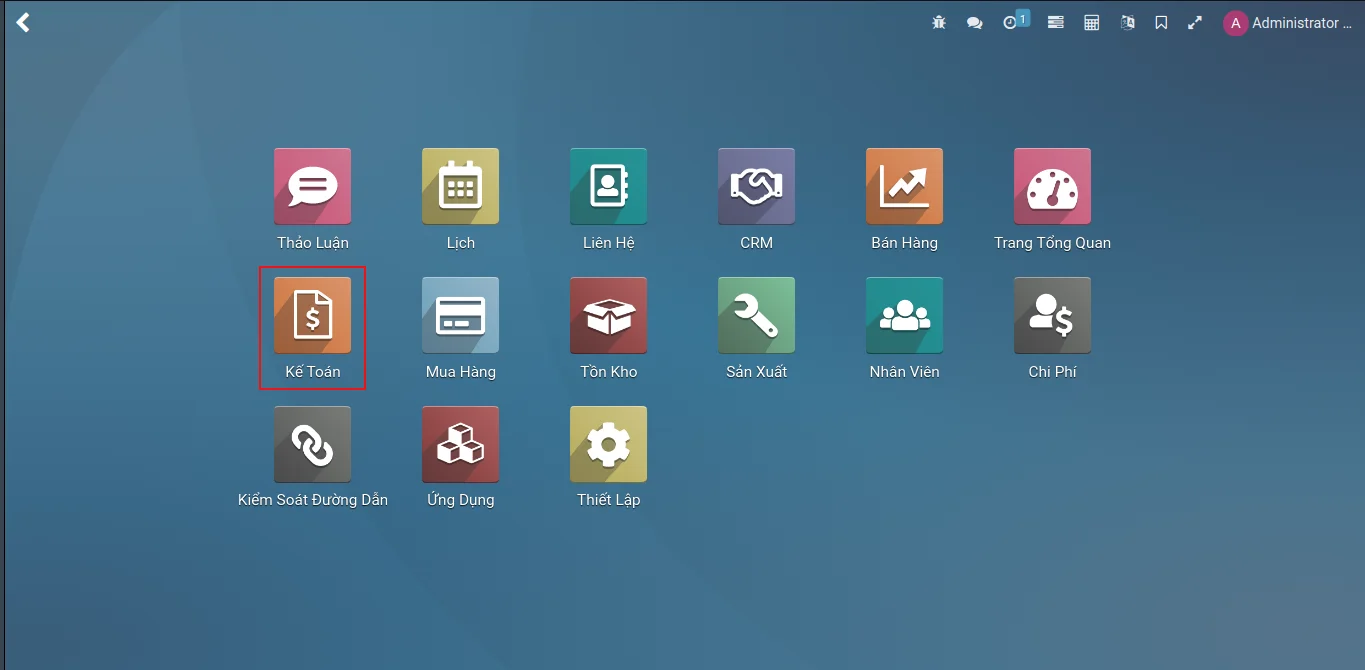
Tại giao diện Home, nhấp vào Kế Toán
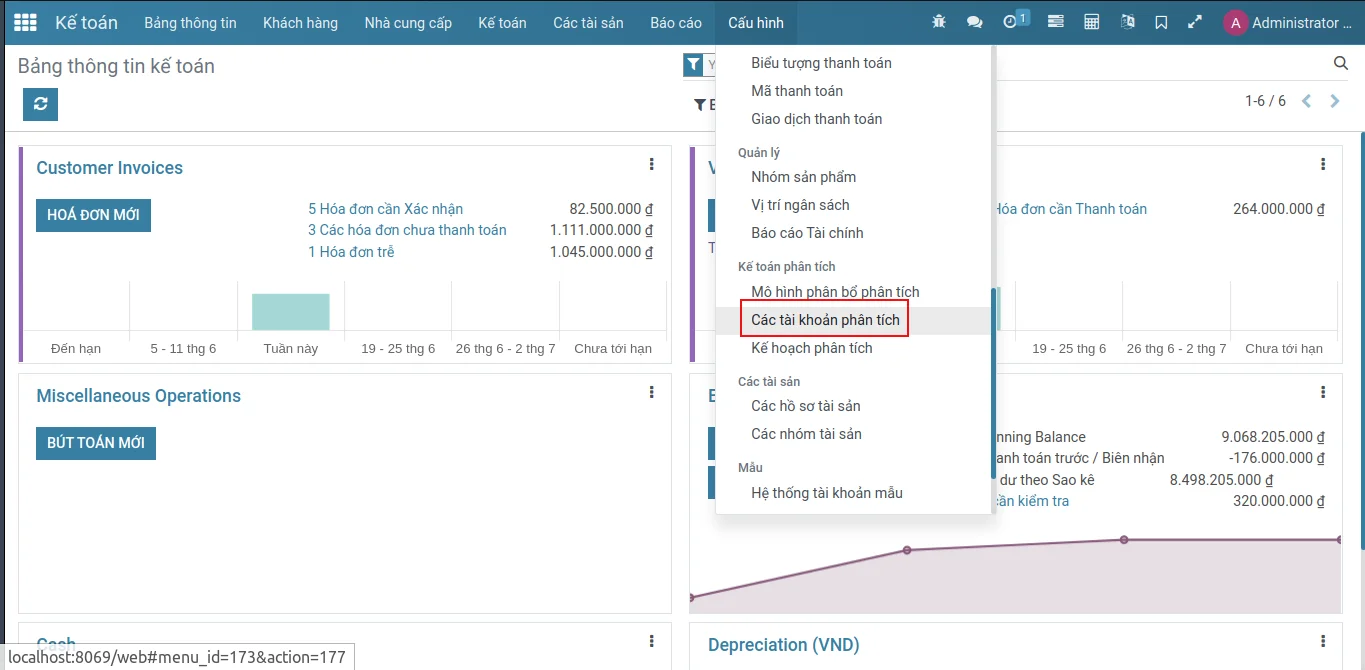
Tại giao diện chính của Kế toán, nhấp vào menu Cấu hình -> Kế toán phân tích -> Các tài khoản phân tích
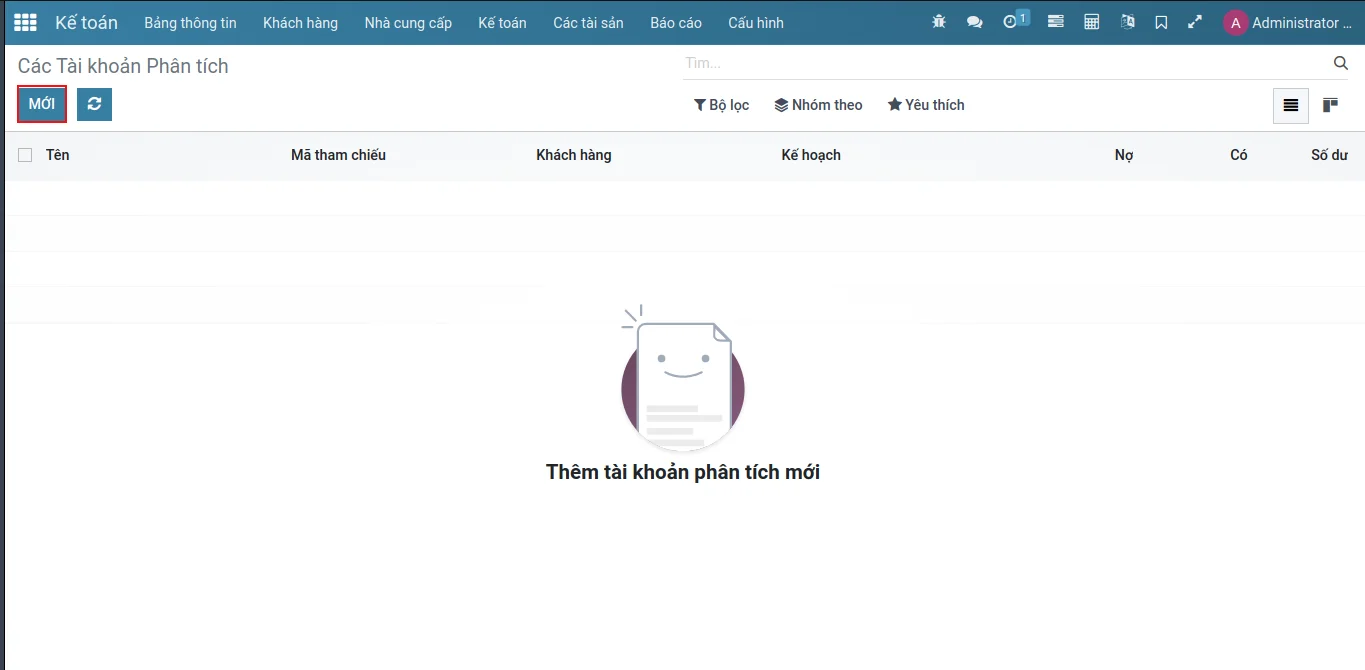
Tại giao diện danh sách của Tài khoản phân tích, nhấp vào nút Mới
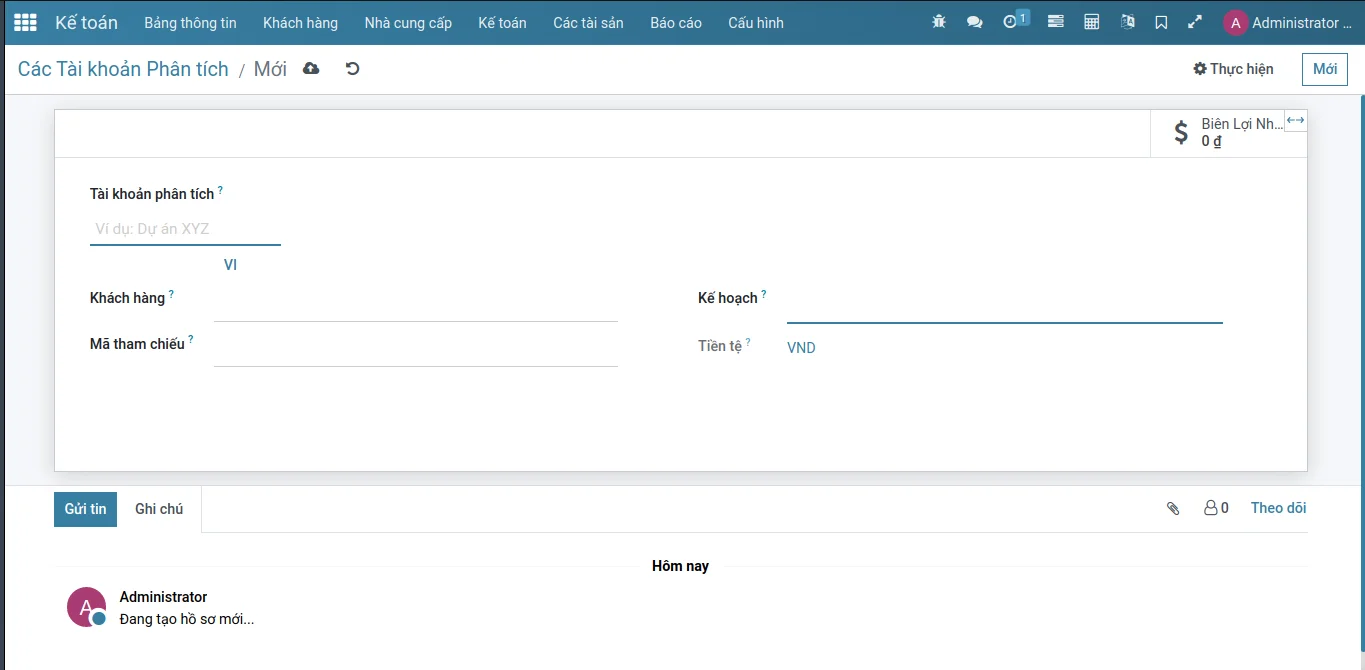
Tài khoản phân tích đưa ra một cái nhìn tổng quan về chi phí và doanh thu
Tại giao diện biểu mẫu của Tài khoản phân tích, nhập vào các trường thông tin:
- Tài khoản phân tích: thêm vào tên của tài khoản phân tích
- Khách hàng: Chọn khách hàng liên quan đến dự án
- Mã tham chiếu: thêm một tham chiếu để có thể dễ dàng tìm kiếm tài khoản khi bạn đang ở giao diện hoá đơn
- Kế hoạch: thêm một kế hoạch phân tích
- Công ty: nếu người dùng quản lý nhiều công ty, chọn công ty mà tài khoản phân tích này sẽ được sự dụng
- Đơn vị tiền tệ: chọn đơn vị tiền của tài khoản phân tích
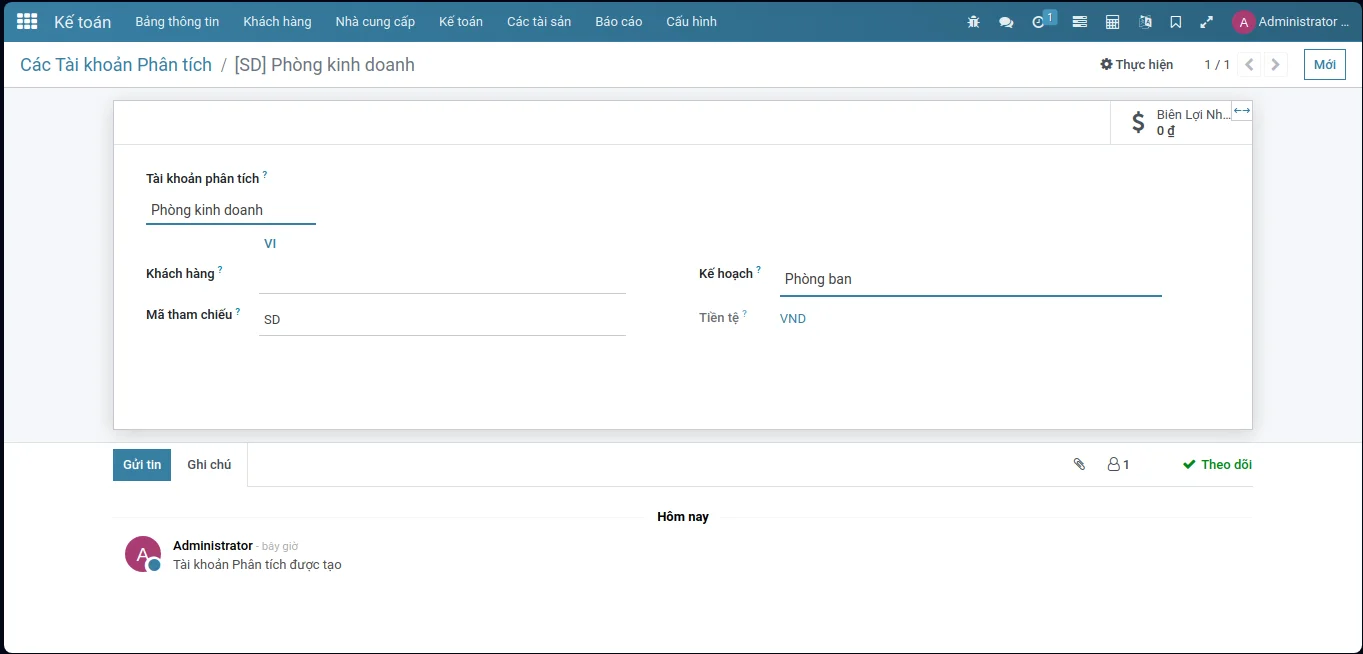
3. Mô hình phân bổ phân tích
Mô hình phân bổ phân tích tự động áp dụng một sự phân bổ cụ thể dựa trên tiêu chí được định nghĩa.
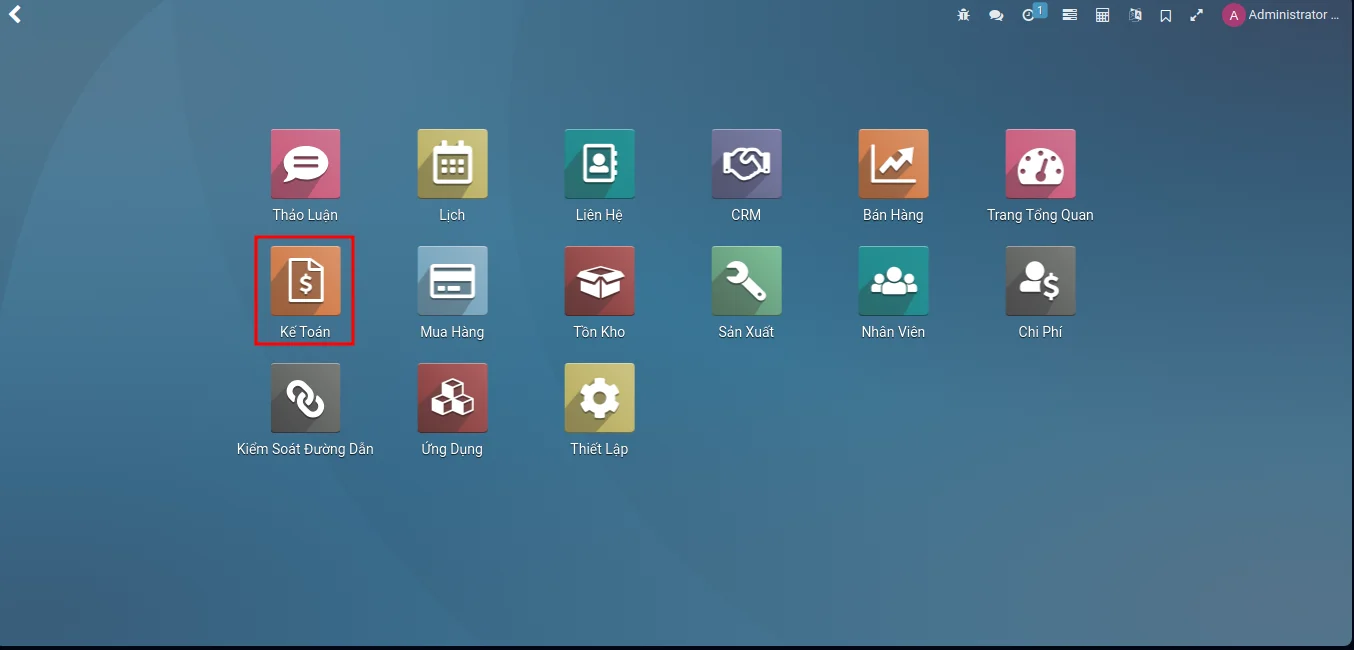
Tại giao diện Home, nhấp vào Kế Toán
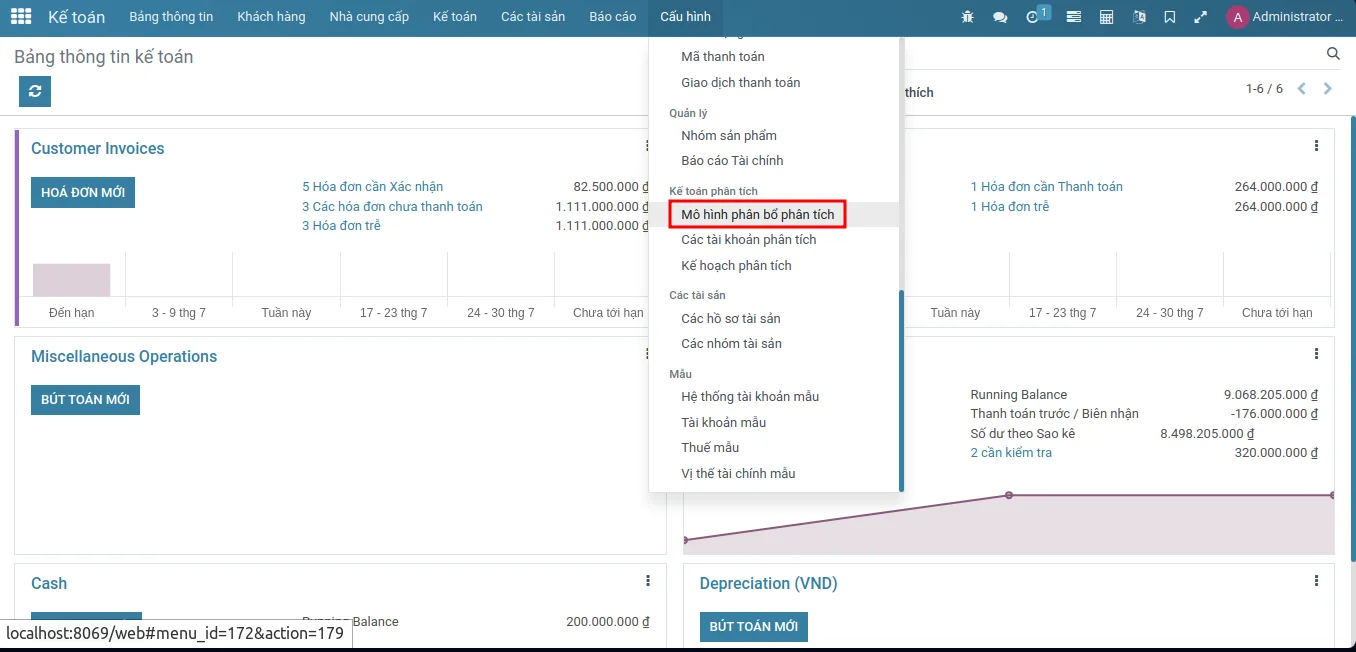
Để tạo ra một mô hình phân bổ phân tích mới, nhấp vào Cấu hình -> Kế toán phân tích -> Mô hình phân bổ phân tích
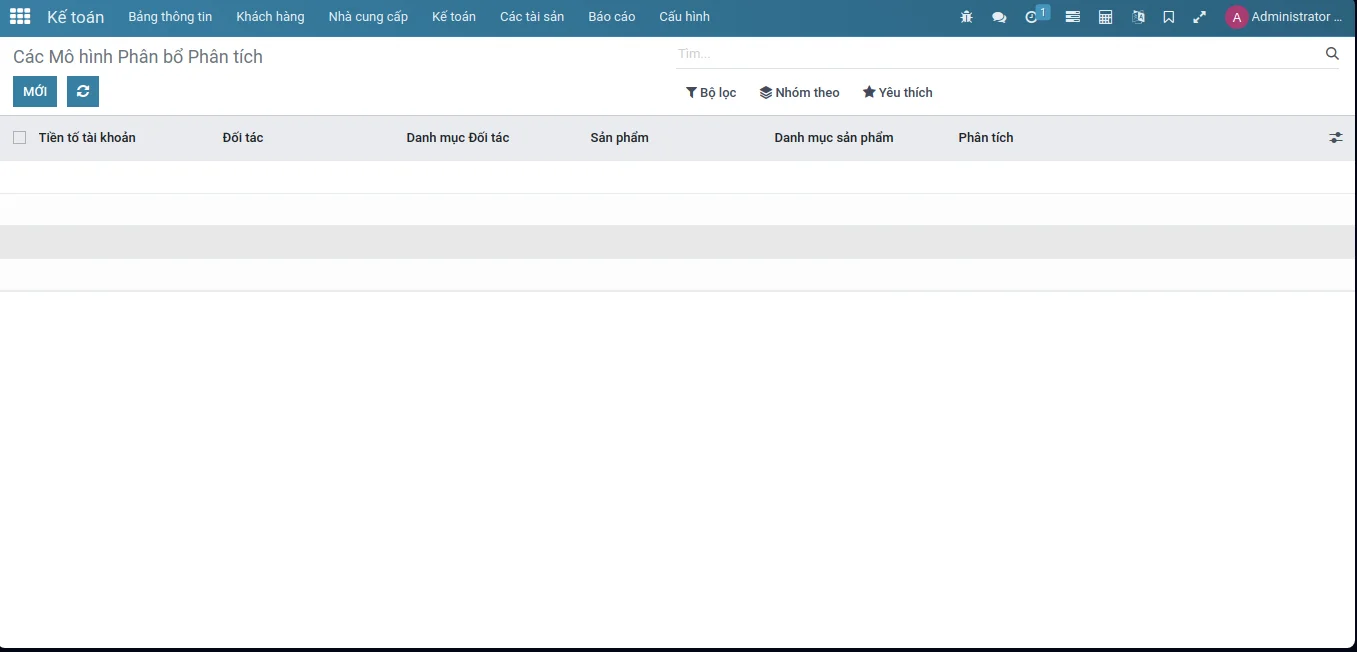
Nhấp vào Mới và thiết lập các điều kiện để mô hình của bạn được áp dụng một cách tự động khi thoả mãn:
- Tiền tố tài khoản: phân bổ phân tích này sẽ áp dụng trên toàn bộ tài khoản tài chính có cùng tiền tố được định nghĩa ở trường này
- Đối tác: chọn một đối tác mà phân bổ phân tích sẽ được sử dụng
- Danh mục đối tác: mặc định trường này không hiển thị: thêm trường này vào giao diện bằng cách nhấp vào nút chọn lựa các cột, và đánh dấu vào hộp Danh mục đối tác. Thêm danh mục đối tác mà phân bổ phân tích sẽ được sử dụng.
- Sản phẩm: chọn một sản phẩm mà phân bổ phân tích sẽ được sử dụng
- Danh mục sản phẩm: mặc định trường này không hiển thị: thêm trường này bằng cách nhấp vào nút chọn lựa các cột, và đánh dấu vào hộp Danh mục sảnh phẩm. Chọn một danh mục sản phẩm mà phân bổ phân tích sẽ được sử dụng
- Phân tích: thêm các tài khoản phân tích và phân bổ của chúng
- Công ty: chọn một công ty mà phân bổ phân tích sẽ được sử dụng
- Phân bổ phân tích: nếu các điều kiện ở trên thoả mãn, kế hoạch phân tích được định nghĩa ở trường này cũng như sự phân bổ sẽ được áp dụng giữa các tài khoản phân tích khác nhau được chọn một các tự động trên bút toán.
Vận hành
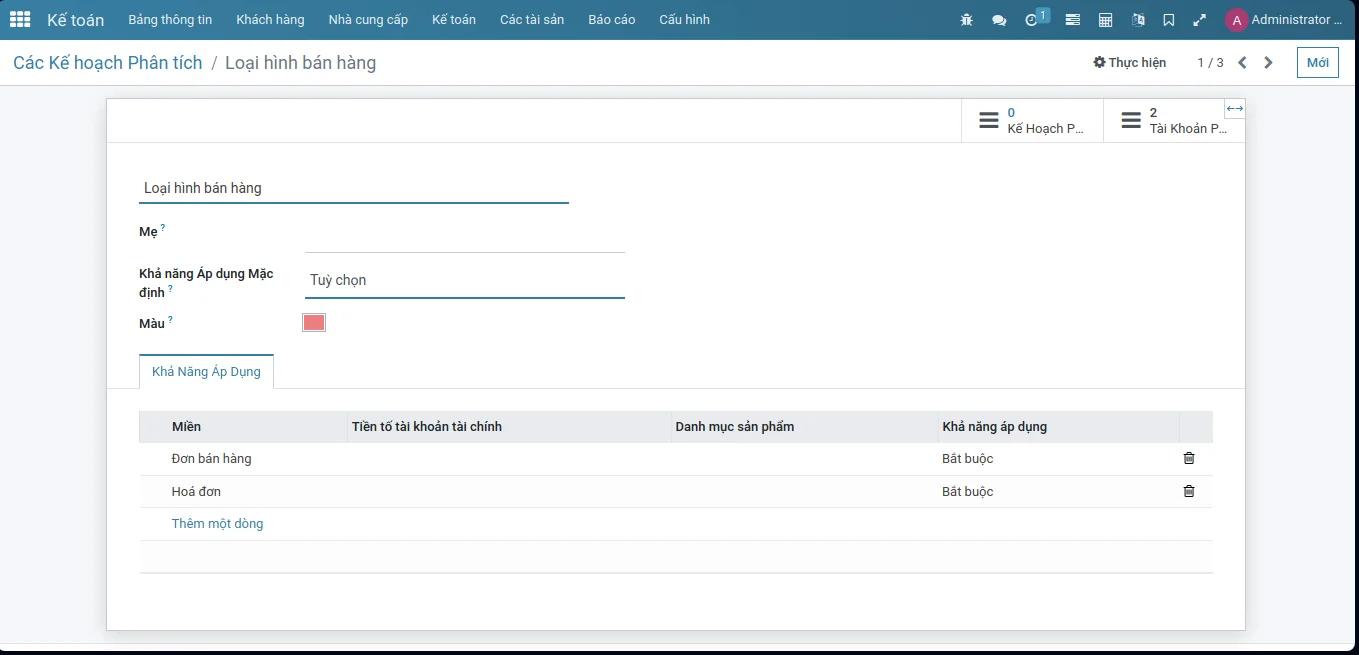
Thiết lập đối với Kế hoạch Phân tích: Loại hình bán hàng, áp dụng trên đơn bán hàng và hoá đơn bán hàng, gồm 2 tài khoản phân tích
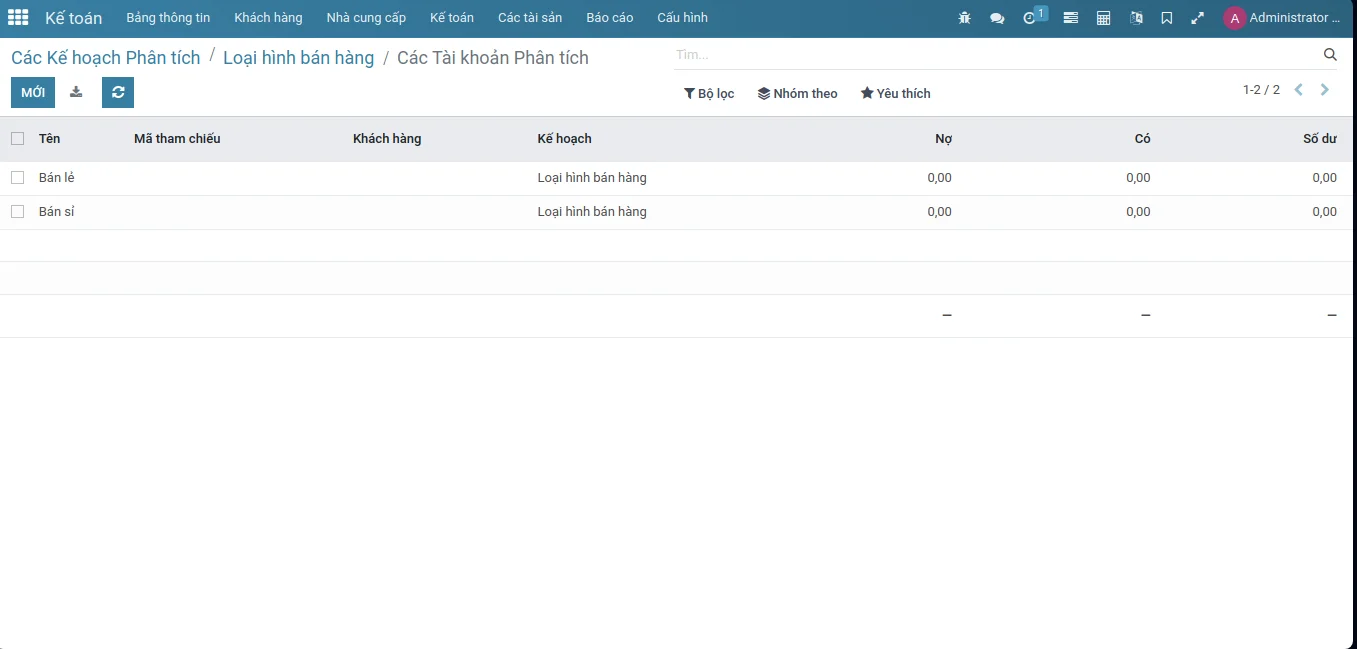
Tài khoản phân tích: bán lẻ và bán sỉ dùng để theo dõi đơn bán hàng cho các đối tác thuộc danh mục đối tác là bán lẻ hoặc bán sỉ
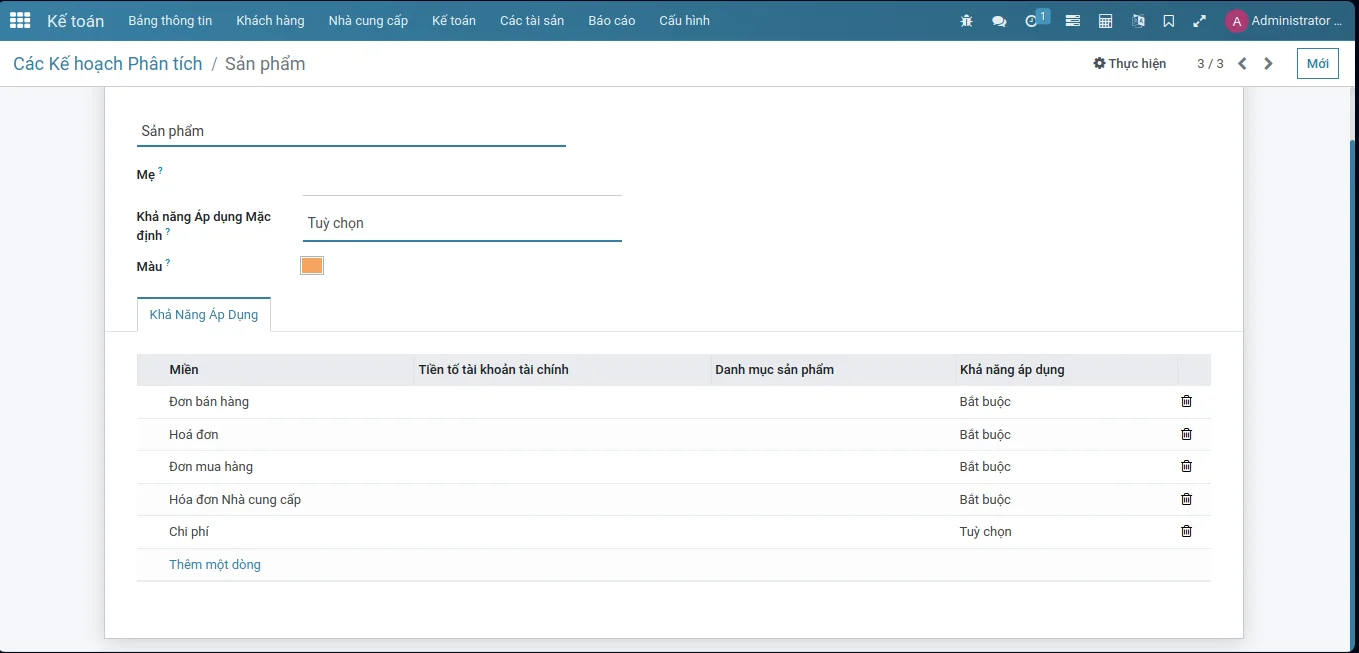
Kế hoạch phân tích: sản phẩm, áp dụng trên Đơn bán hàng, Hoá đơn, Đơn mua hàng, Hoá đơn nhà cung cấp, Chi phí
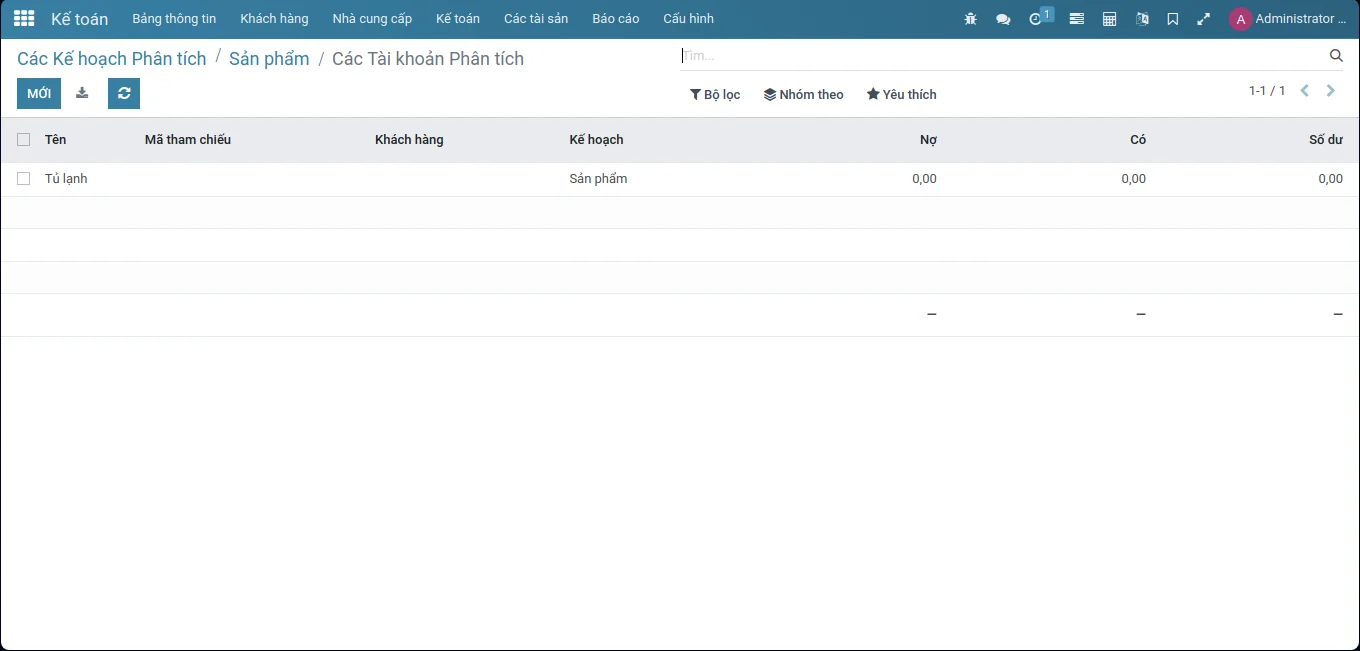
Tài khoản phân tích Tủ lạnh, dùng để theo dõi lợi nhuận và chi phí có liên quan đế hoạt động kinh doanh đối với các mặt hàng tủ lạnh.
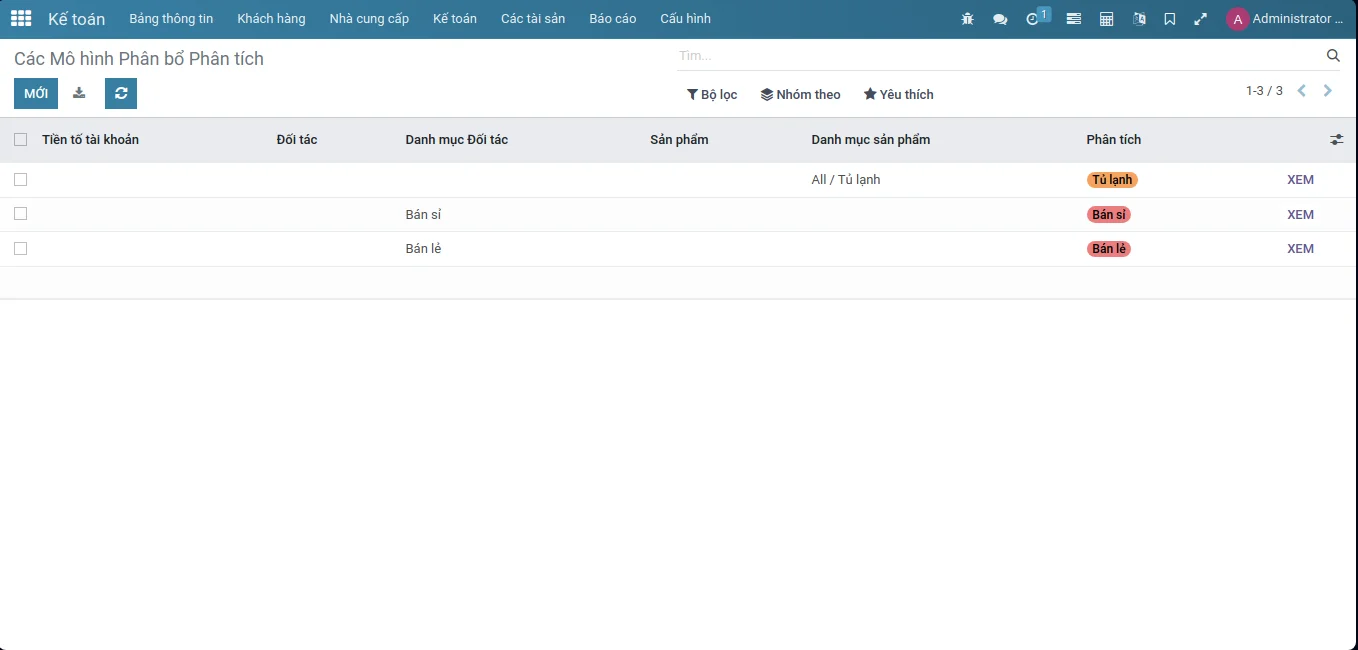
Thiết lập đối với các mô hình phân bổ phân tích
Phân bổ phân tích tại đơn bán hàng và hoá đơn bán hàng
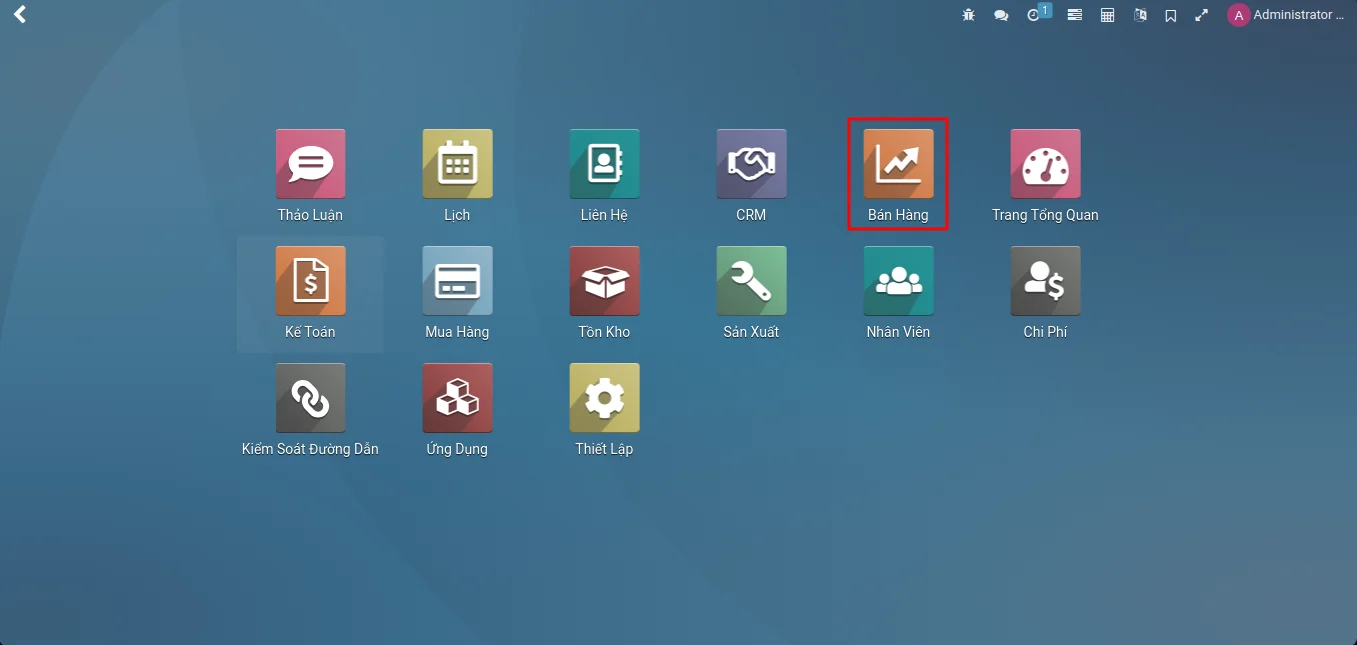
Tại giao diện Home, nhấp vào Bán hàng
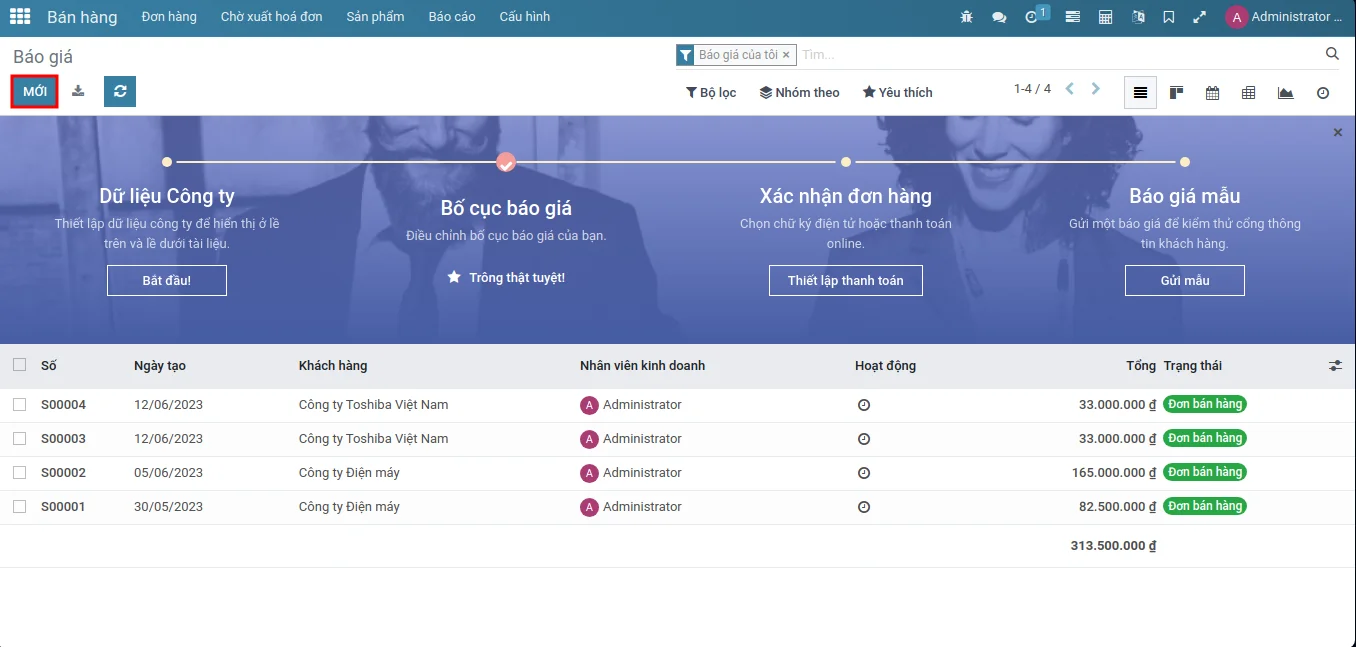
Tại giao diện danh sách của Báo giá, nhấp vào nút Mới để tạo một đơn báo giá
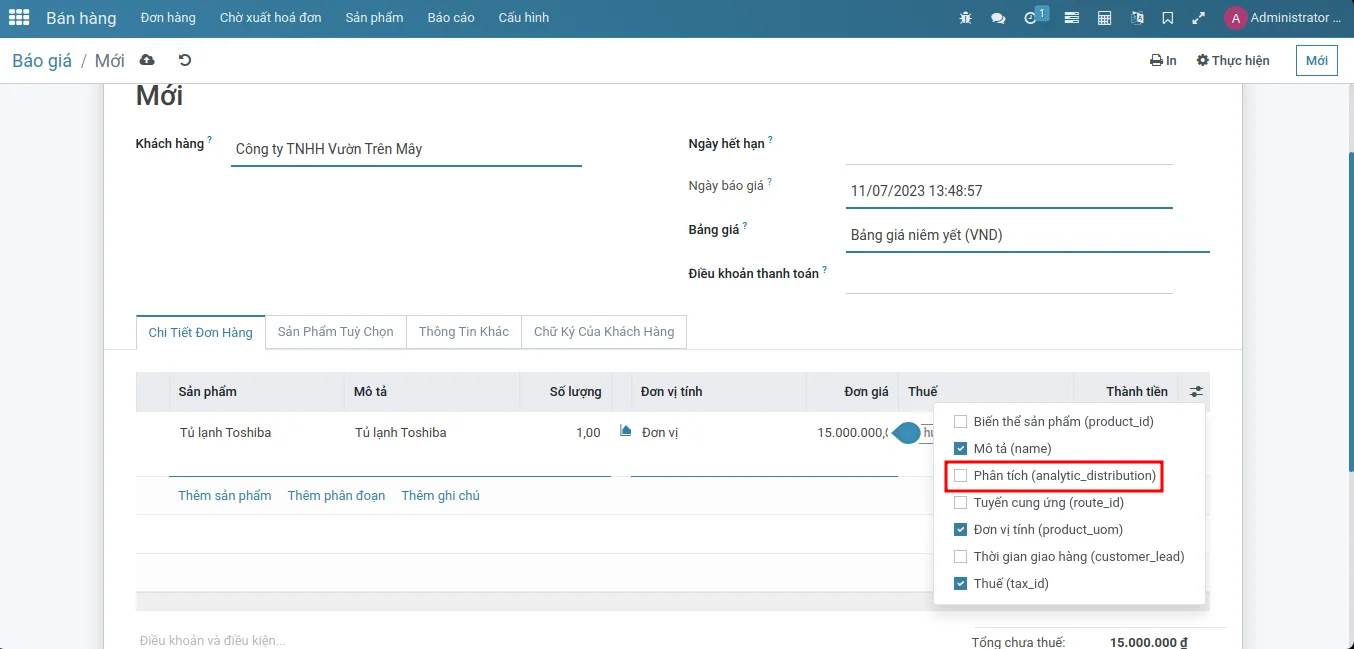
Tại giao diện biểu mẫu cảu Báo giá, tại bảng Chi Tiết Đơn Hàng, nhấp vào nút tuỳ chỉnh các cột, đánh dấu vào hộp Phân tích để hiển thị trường Phân tích ở bảng Chi Tiết Đơn Hàng
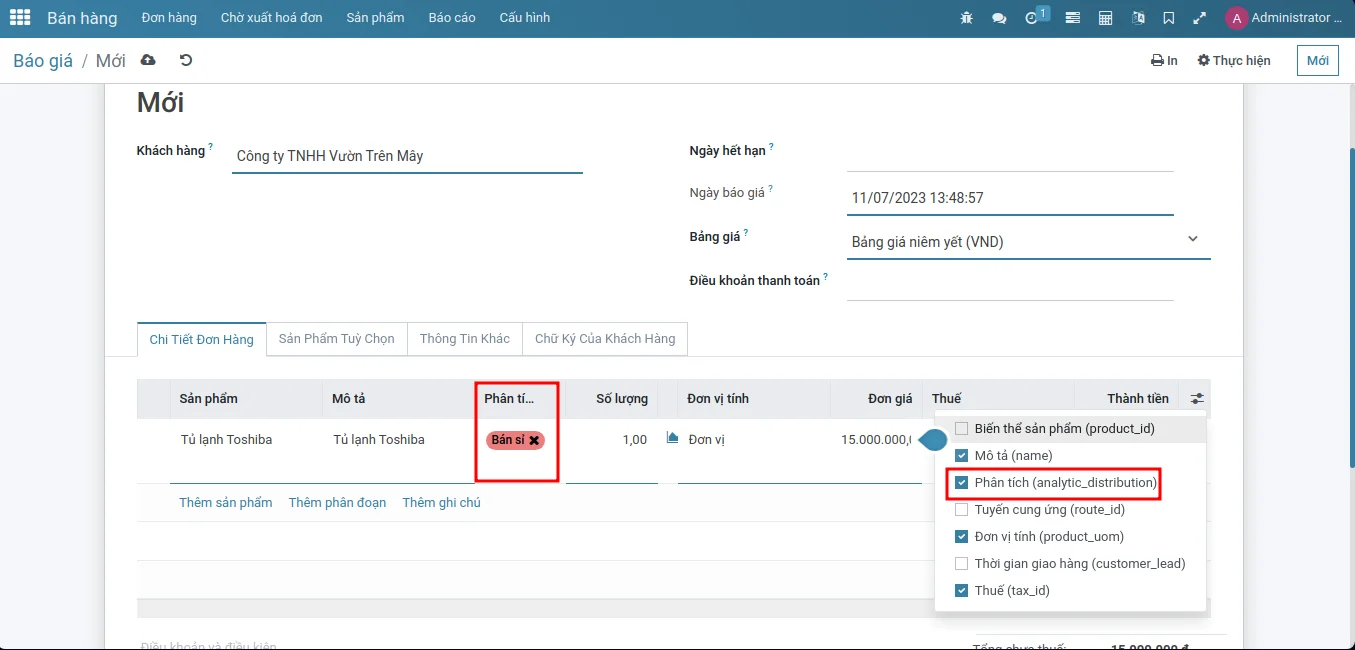
Sau khi đánh dấu vào hộp Phân tích, trường Phân tích đã hiển thị trên bảng Chi Tiết Đơn Hàng với phân bổ phân tích được hệ thống tự động điền sẳn là Bán sỉ do thoả mãn điều kiện áp dụng của mô hình phân bổ phân tích dựa trên Danh mục khách hàng là Bán sỉ của Khách hàng "Công ty TNHH Vườn Trên Mây"
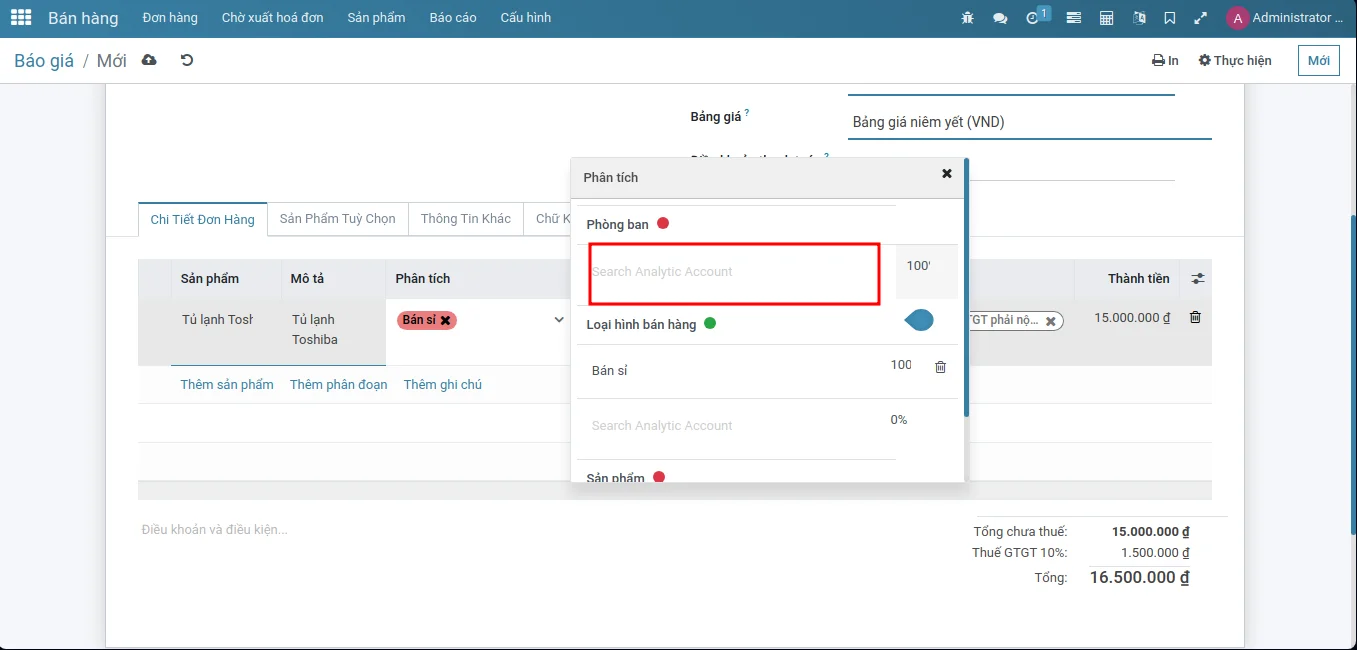
Nhấp vào trường Phân tích để chọn các tài khoản phân tích khách, sau đó nhấp vào khung Search Analytic Account để chọn tài khoản phân tích
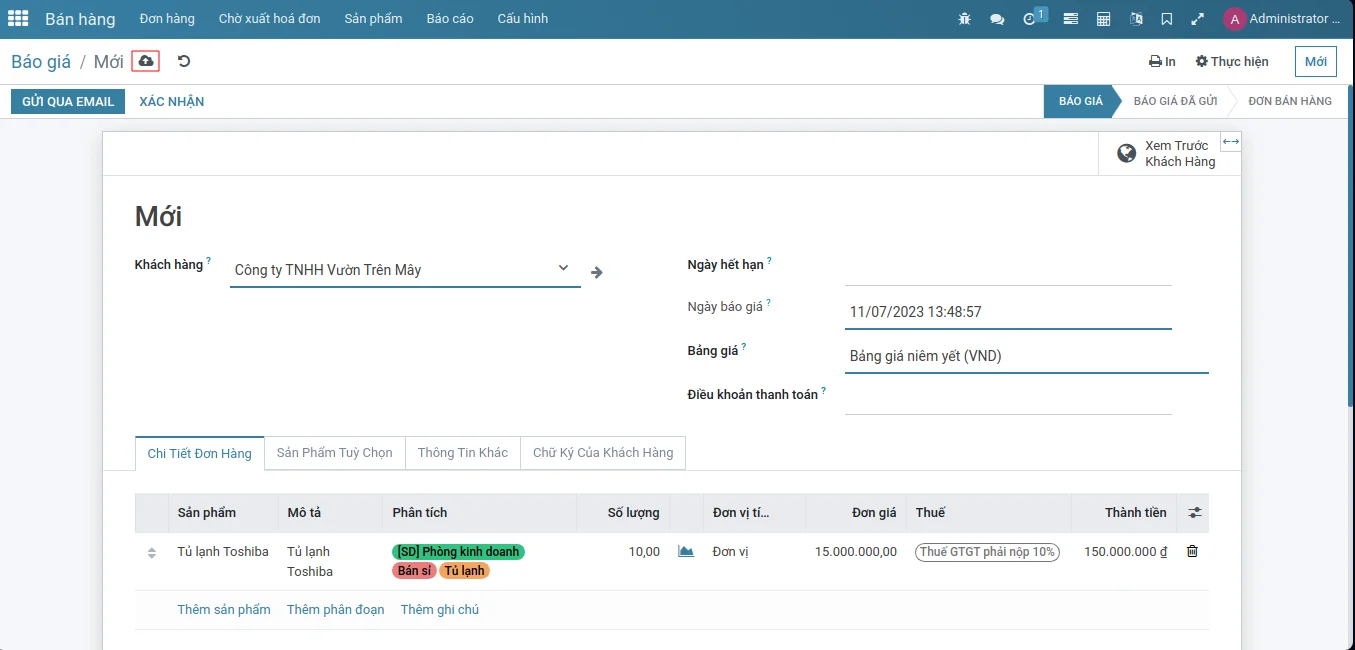
Sau khi điền đẩy đủ thông tin vào các trường, nhấp vào biểu tượng để tạo mới.
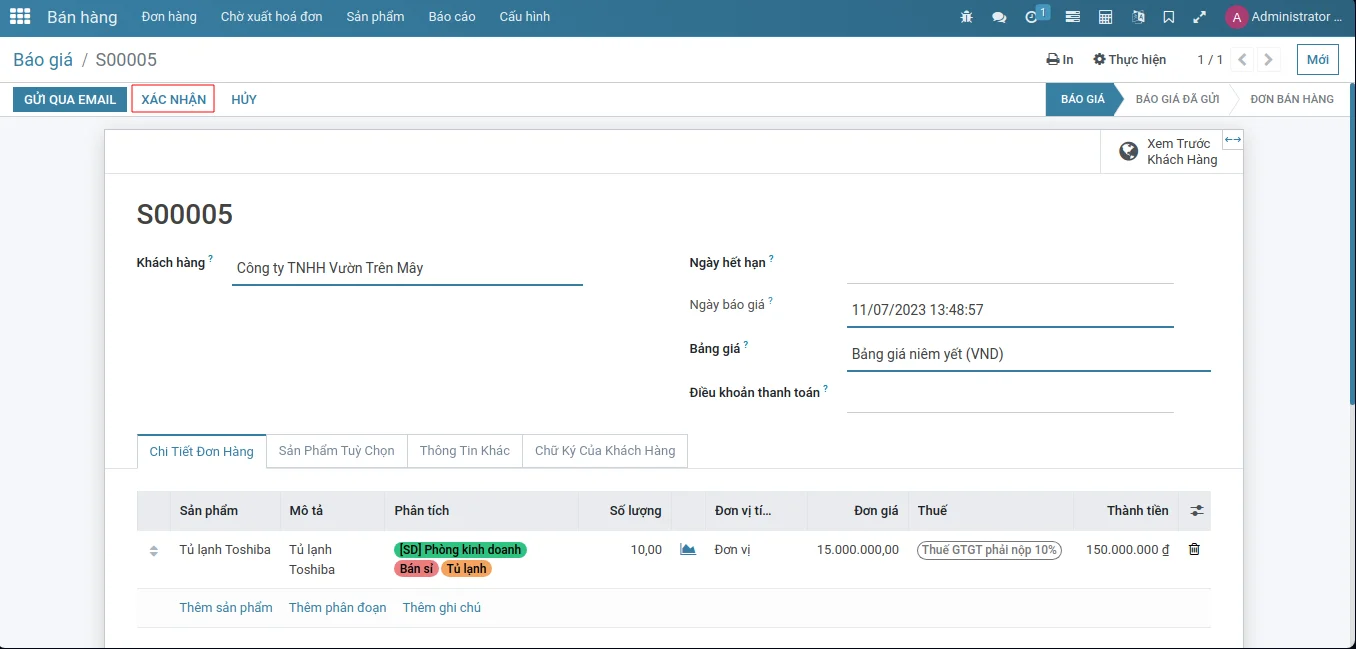 Sau đó nhấp vào nút Xác Nhận
Sau đó nhấp vào nút Xác Nhận
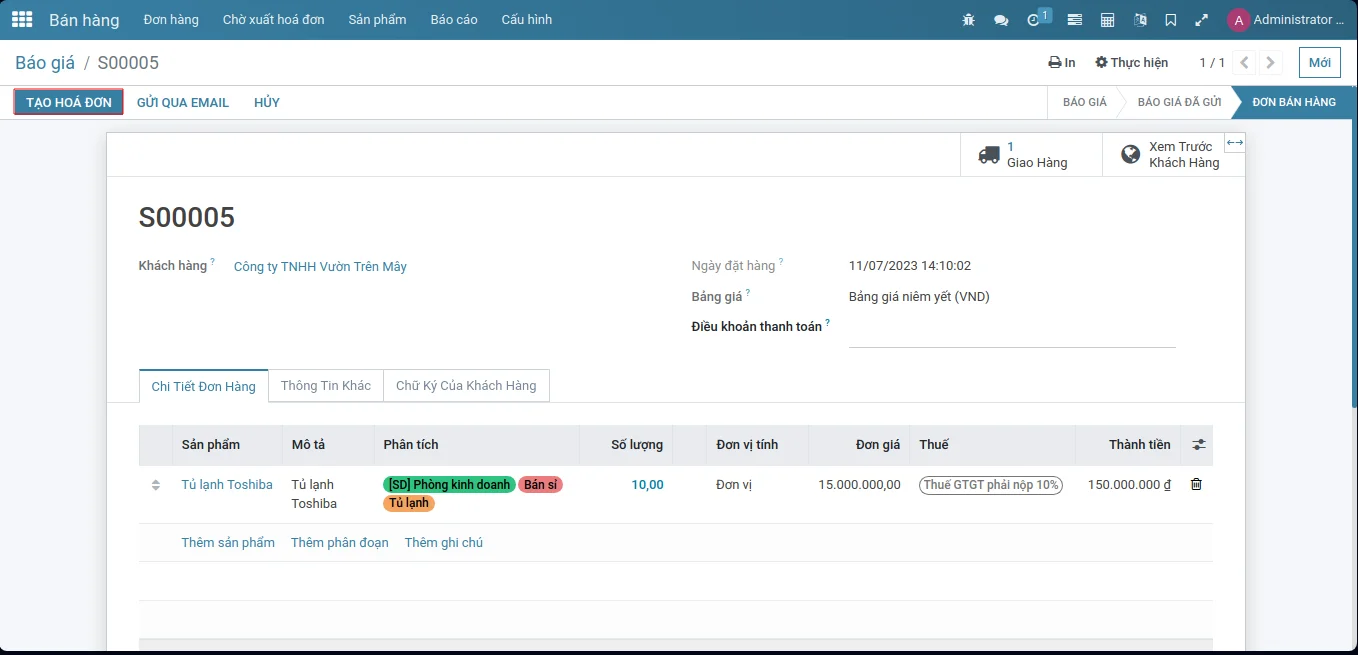 Nhấp vào nút TẠO HOÁ ĐƠN
Nhấp vào nút TẠO HOÁ ĐƠN
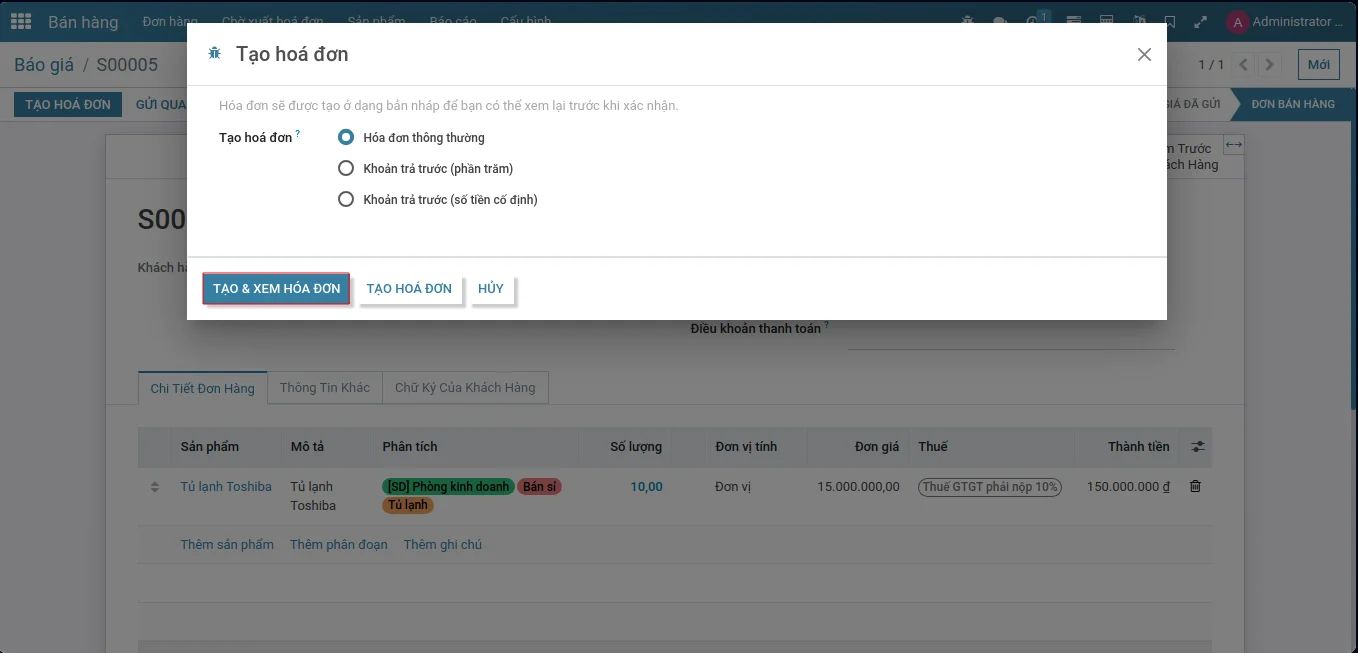 Tại hộp thoại Tạo hoá đơn, nhấp vào nút TẠO & XEM HOÁ ĐƠN
Tại hộp thoại Tạo hoá đơn, nhấp vào nút TẠO & XEM HOÁ ĐƠN
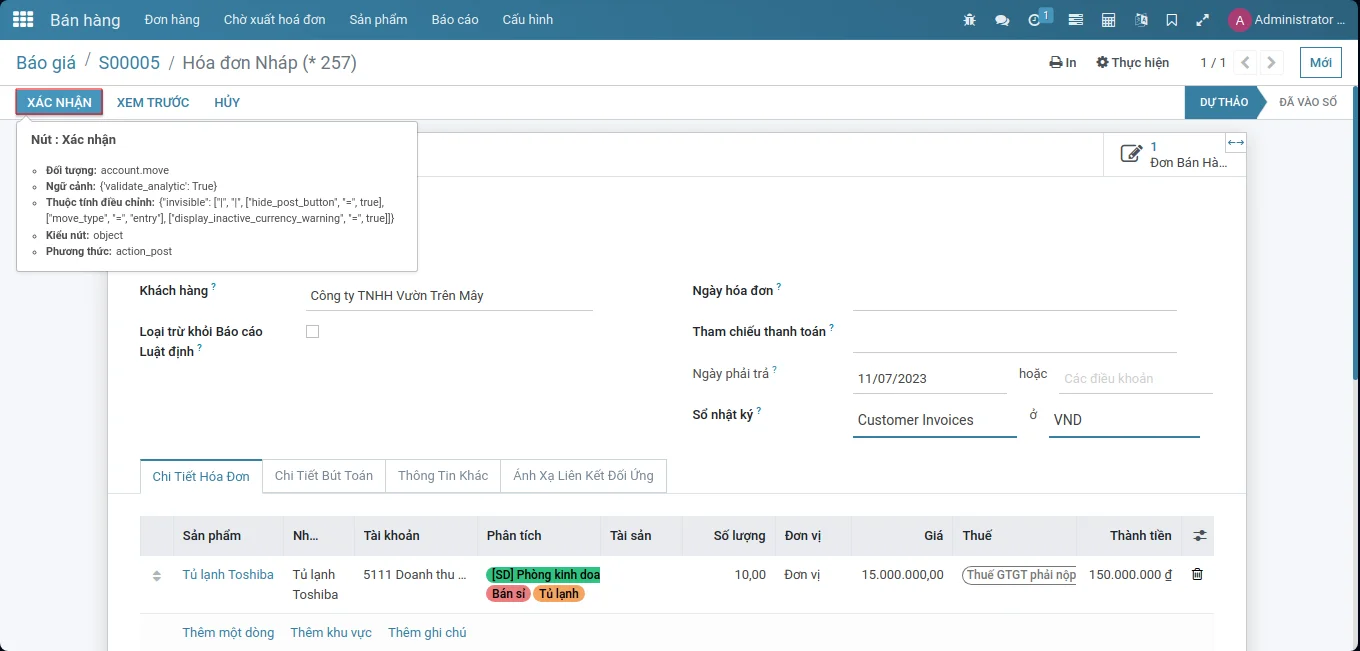
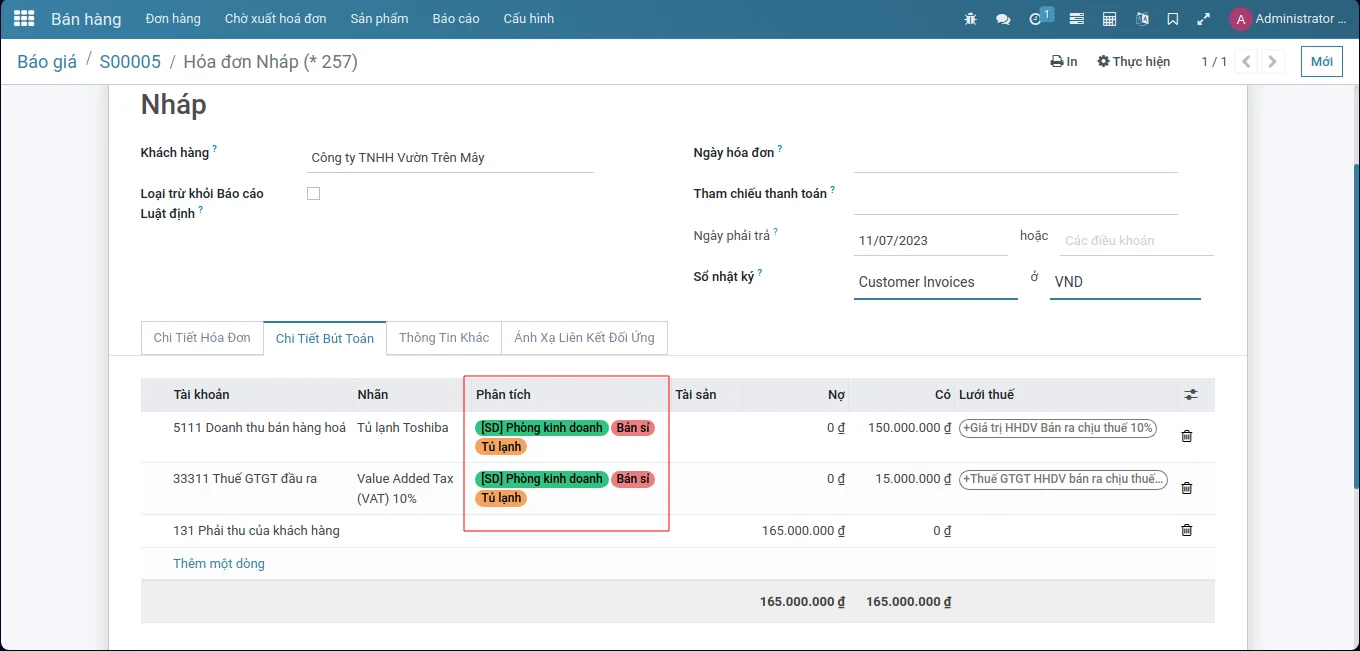
Tại giao diện biểu mẫu của Hoá đơn, tại bảng Chi Tiết Hoá Đơn và bảng Chi Tiết Bút Toán trường phân tích đã được điền sẳn thông tin như trường phân tích ở Đơn bán hàng, nhấp vào nút XÁC NHẬN.
Phân bổ phân tích ở Đơn mua hàng và hoá đơn mua hàng
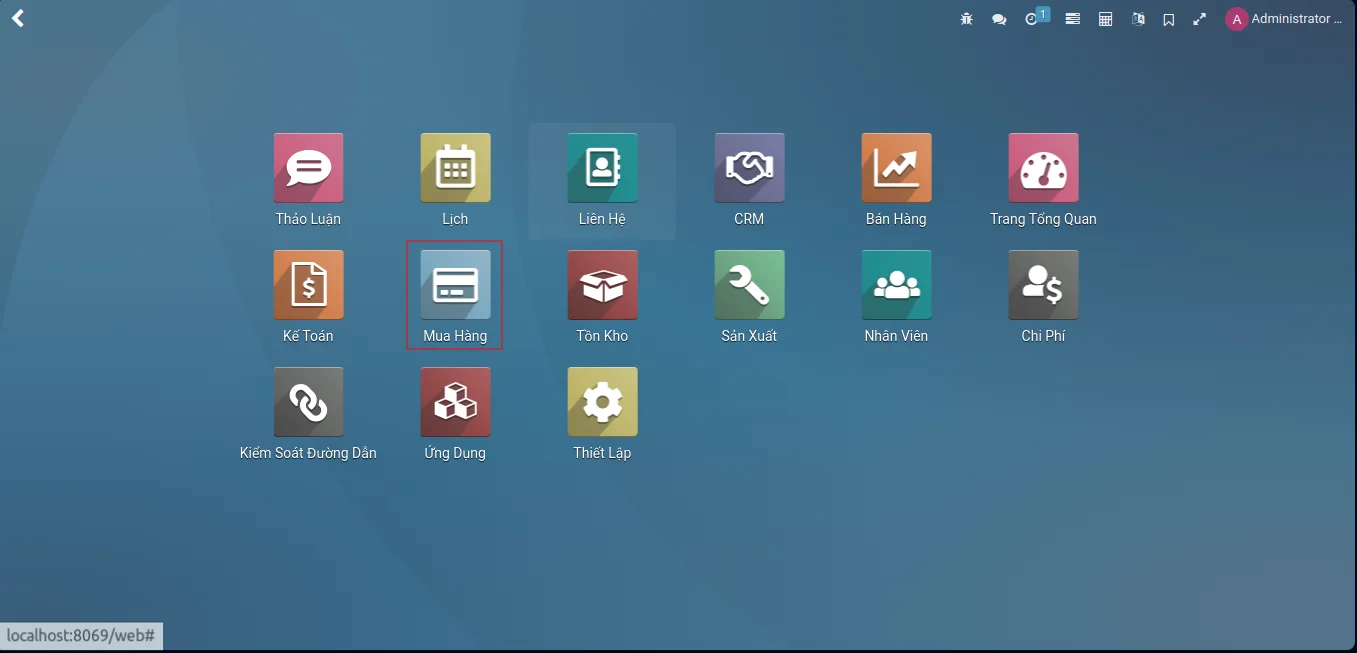
Tại giao diện Home, nhấp vào Mua Hàng
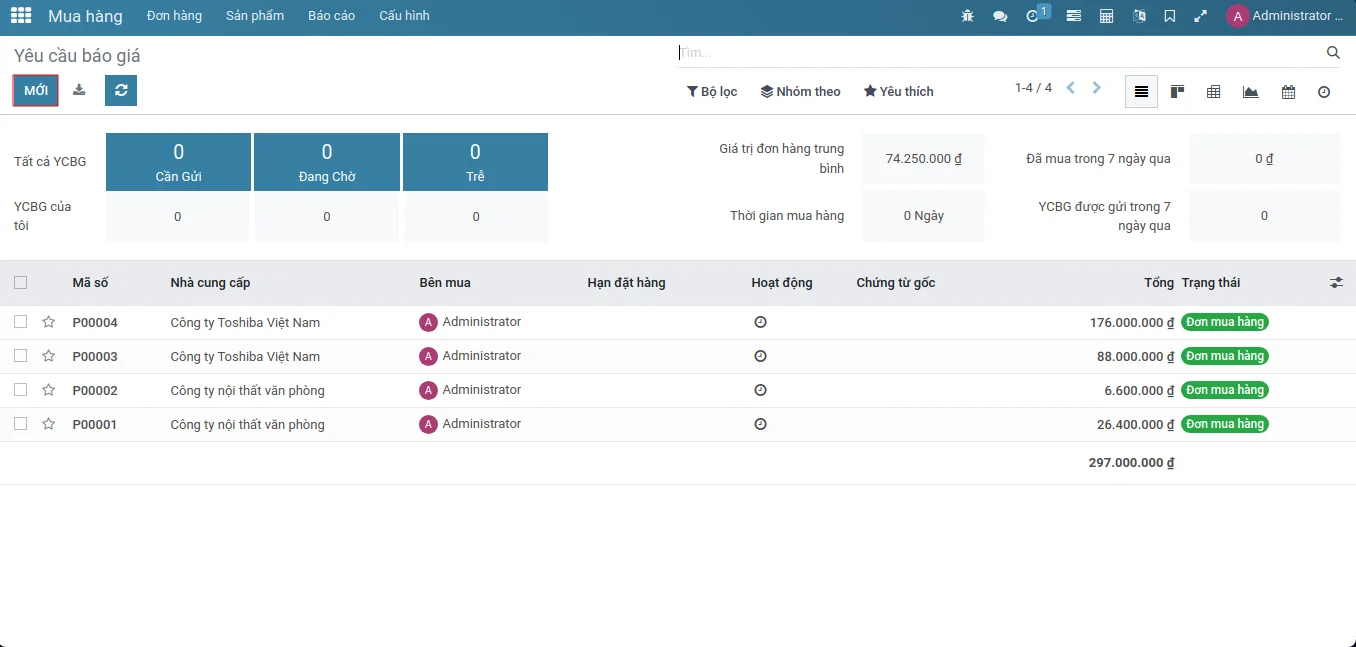
Tại giao diện danh sách của Yêu cầu báo giá, nhấp vào nút Mới
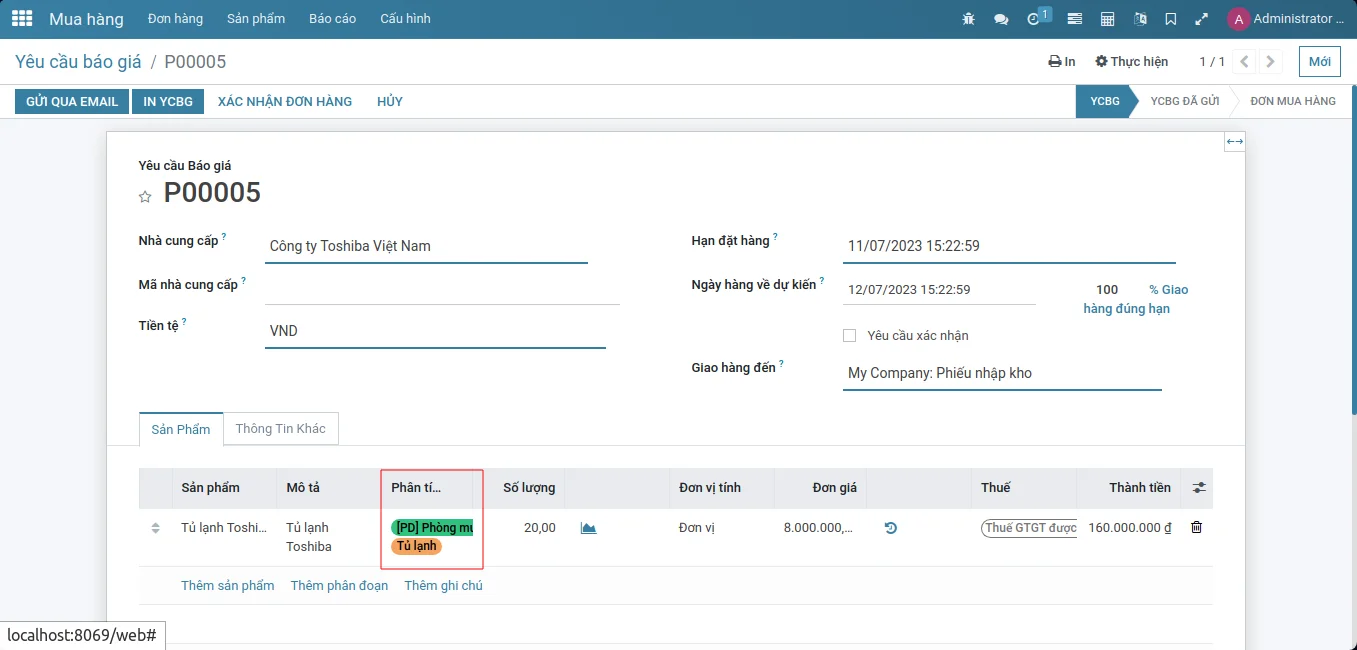
Tại giao diện biểu mẫu của Yêu cầu báo giá, điền vào các trường thông tin, tại bảng sản phẩm nếu trường Phân tích không hiển thị thì có thể nhấp vào nút hiển thị các cột, sau đó đánh dấu vào hộp Phân tích để hiển thị trường này.
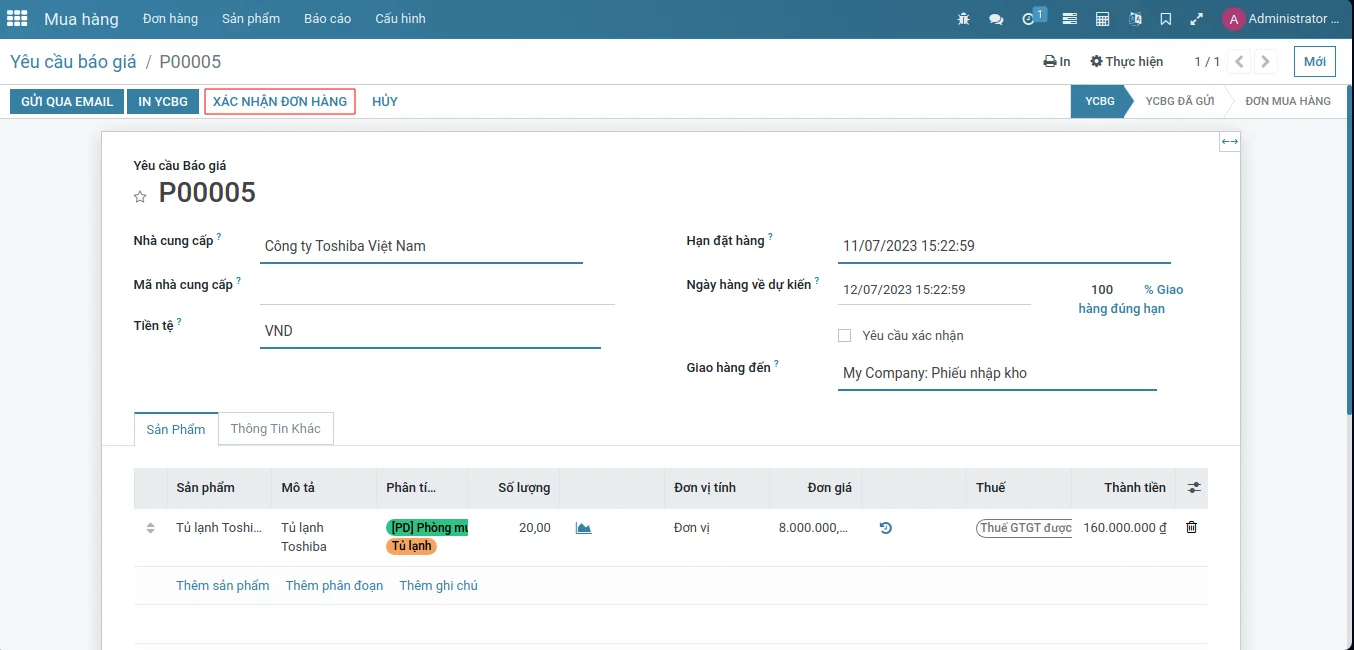
Nhấp vào nút XÁC NHẬN ĐƠN HÀNG
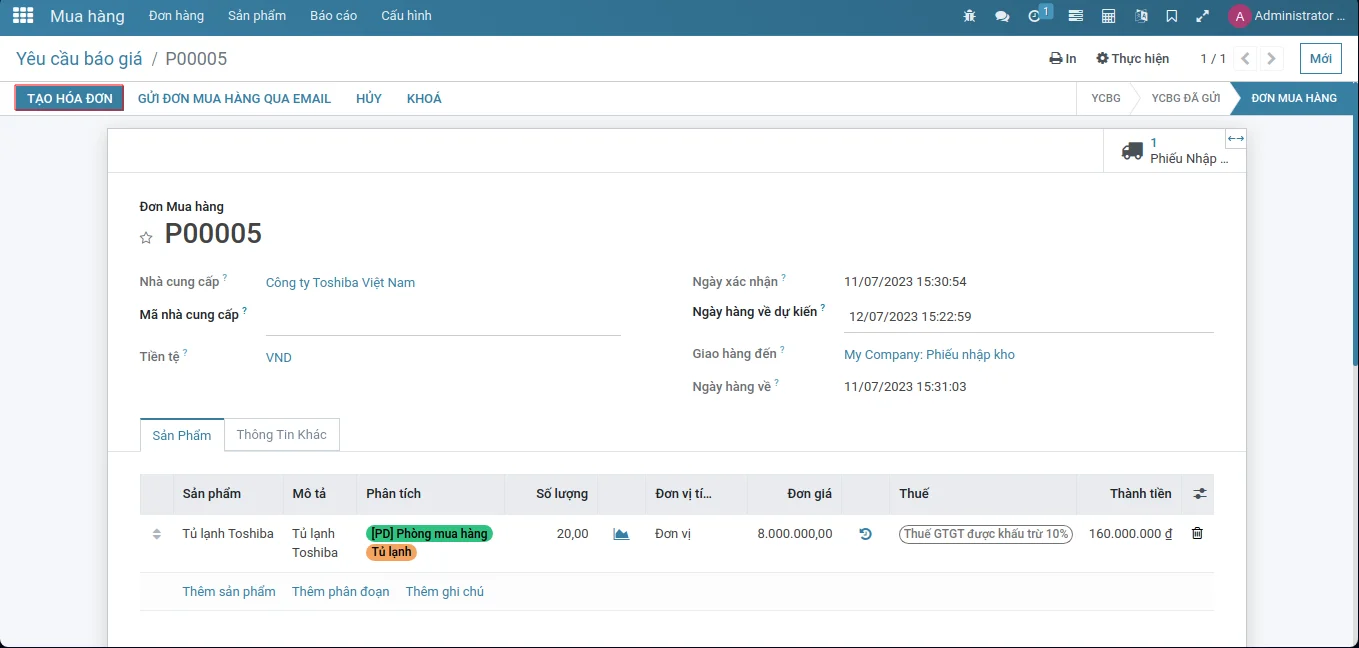
Trong trường hợp sau khi đơn hàng xác nhận yêu cầu nhận sản phẩm tại phiếu nhấp kho thì người dùng thao tác nhận sản phẩm tại giao diện phiếu nhập kho, sau đó nhấp vào nút TẠO HOÁ ĐƠN để tạo hoá đơn nhà cung cấp.
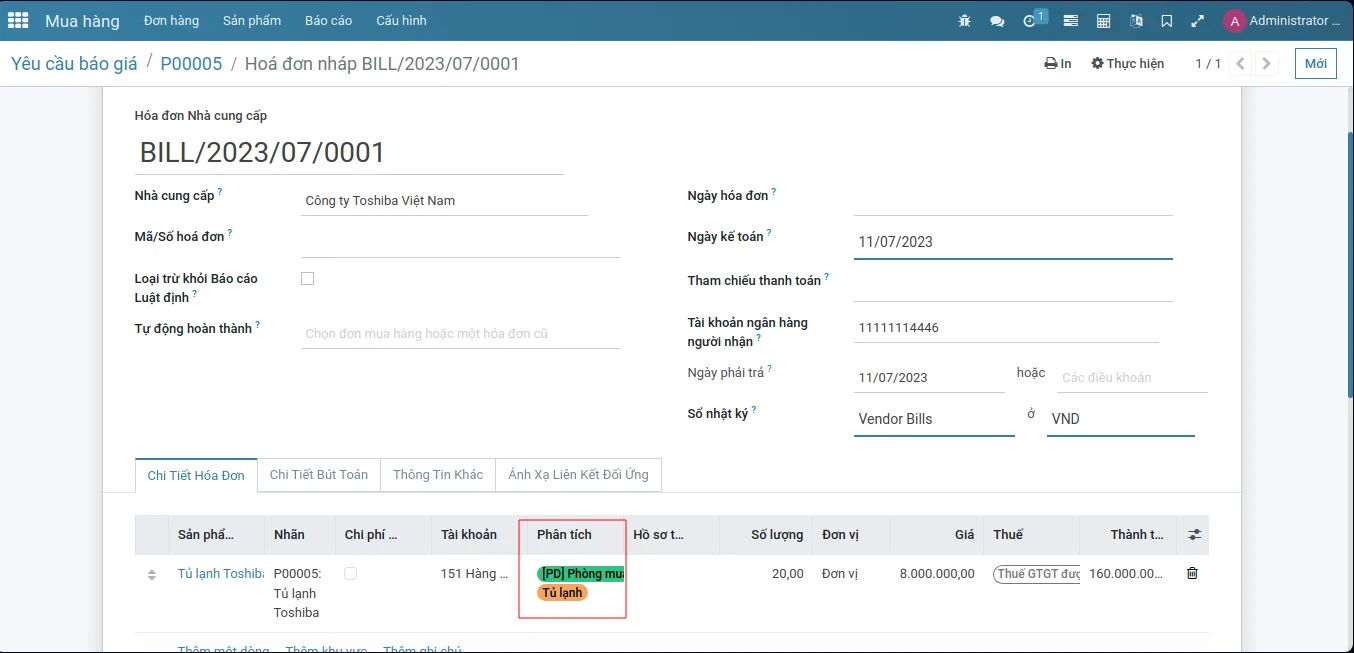
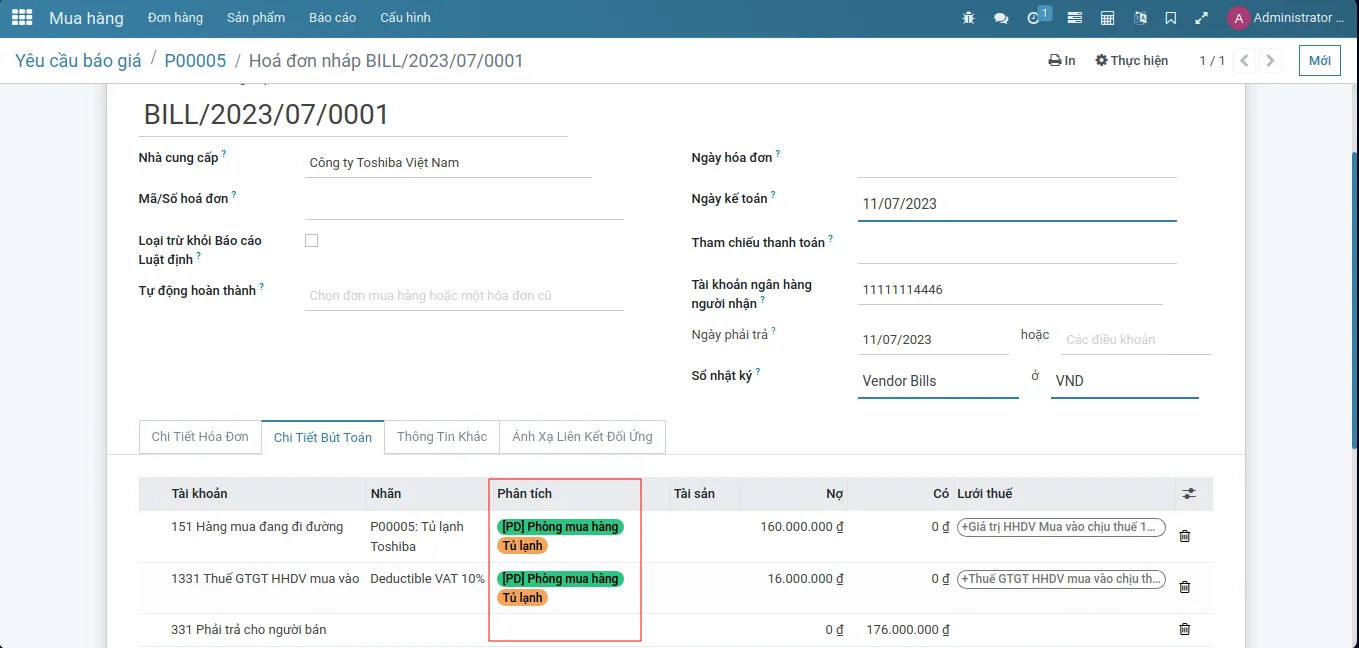
Tại giao diện biểu mẫu của Hoá đơn bán hàng, trường phân tích tại 2 bảng Chi Tiết hoá Đơn và Chi Tiết Bút Toán được điền vào tự động các giá trị giống với trường Phân tích ở Đơn Mua Hàng.
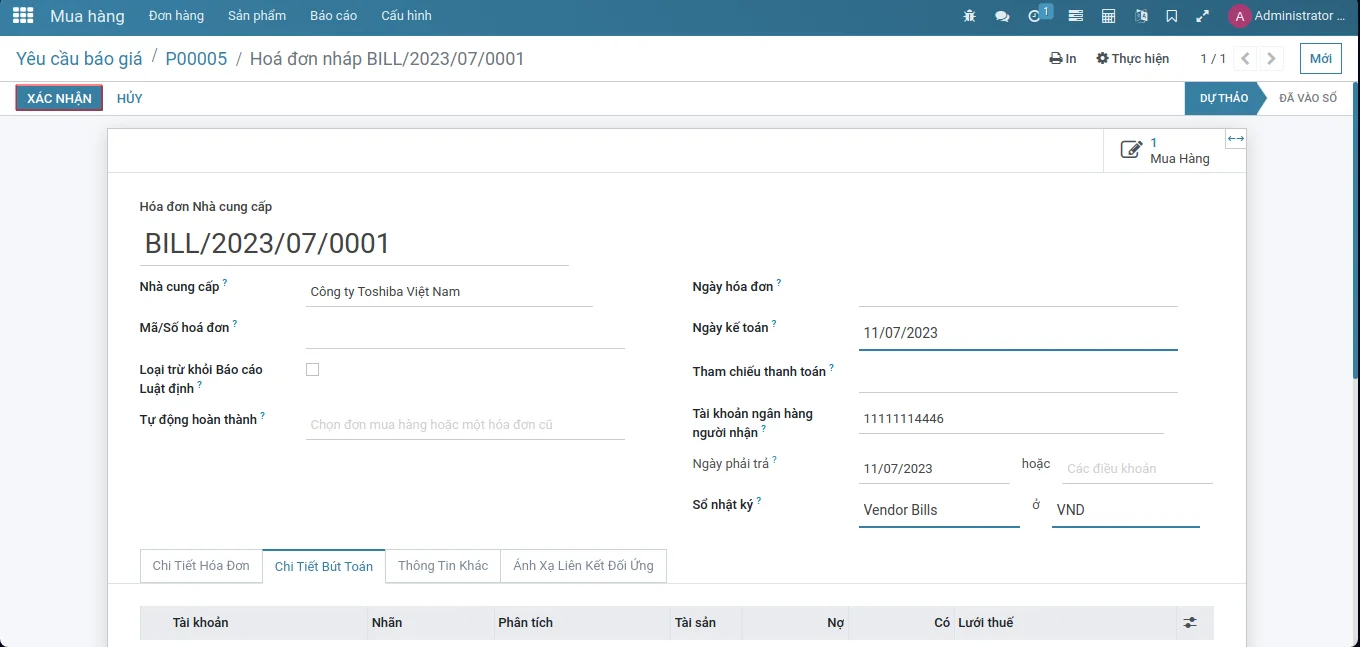
Nhấp vào nút XÁC NHẬN
Phân bổ phân tích ở Chi phí
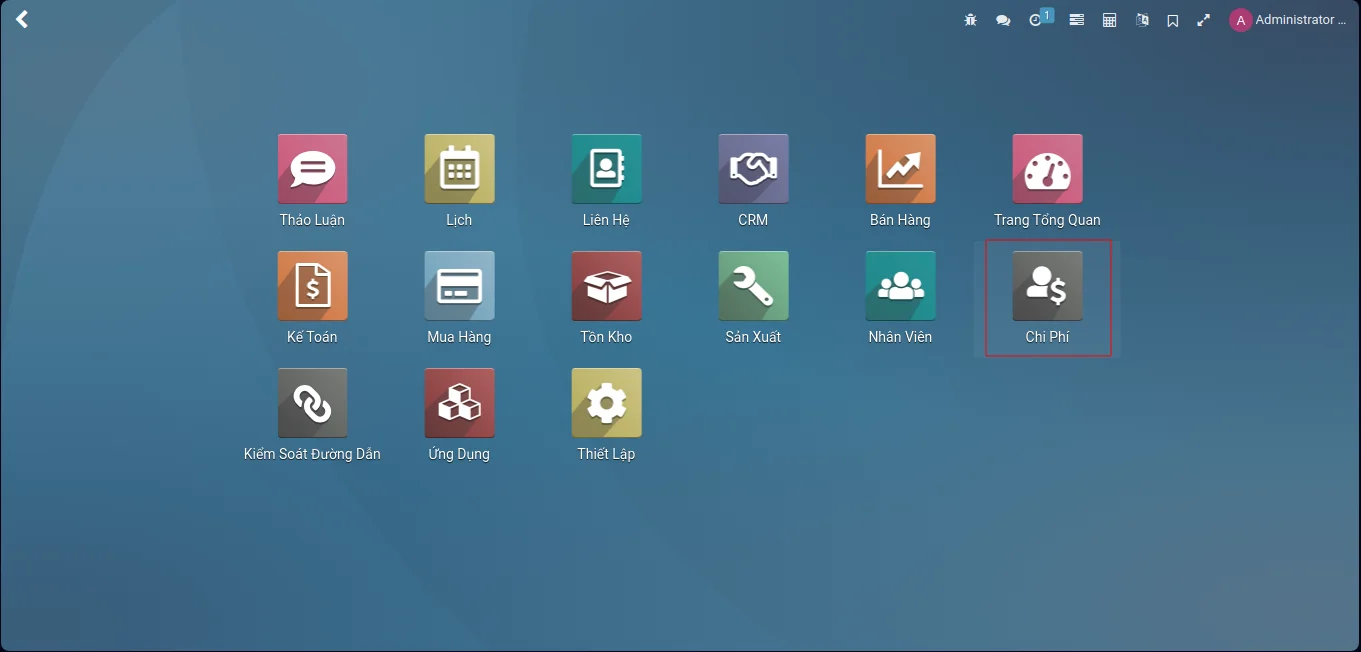
Tại giao diện Home, nhấp vào Chi Phí
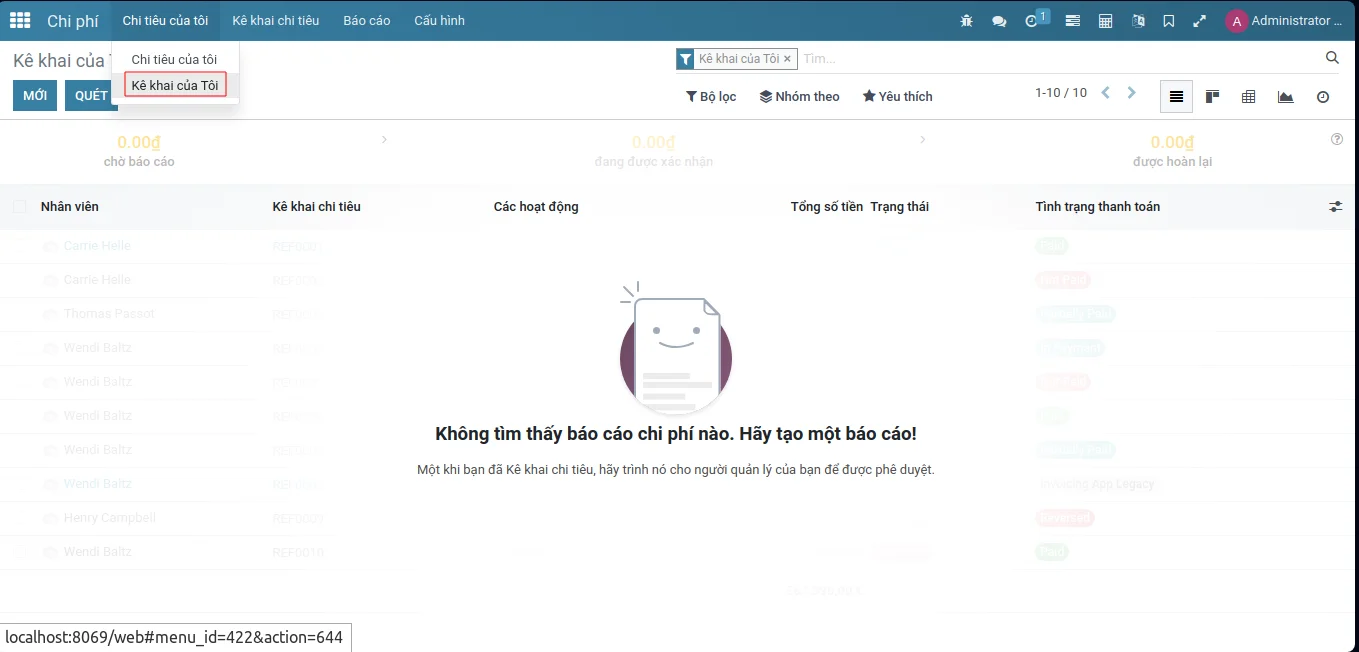
Tại giao diện chính của Chi phí, nhấp vào menu Chi tiêu của tôi -> Kê khai của tôi
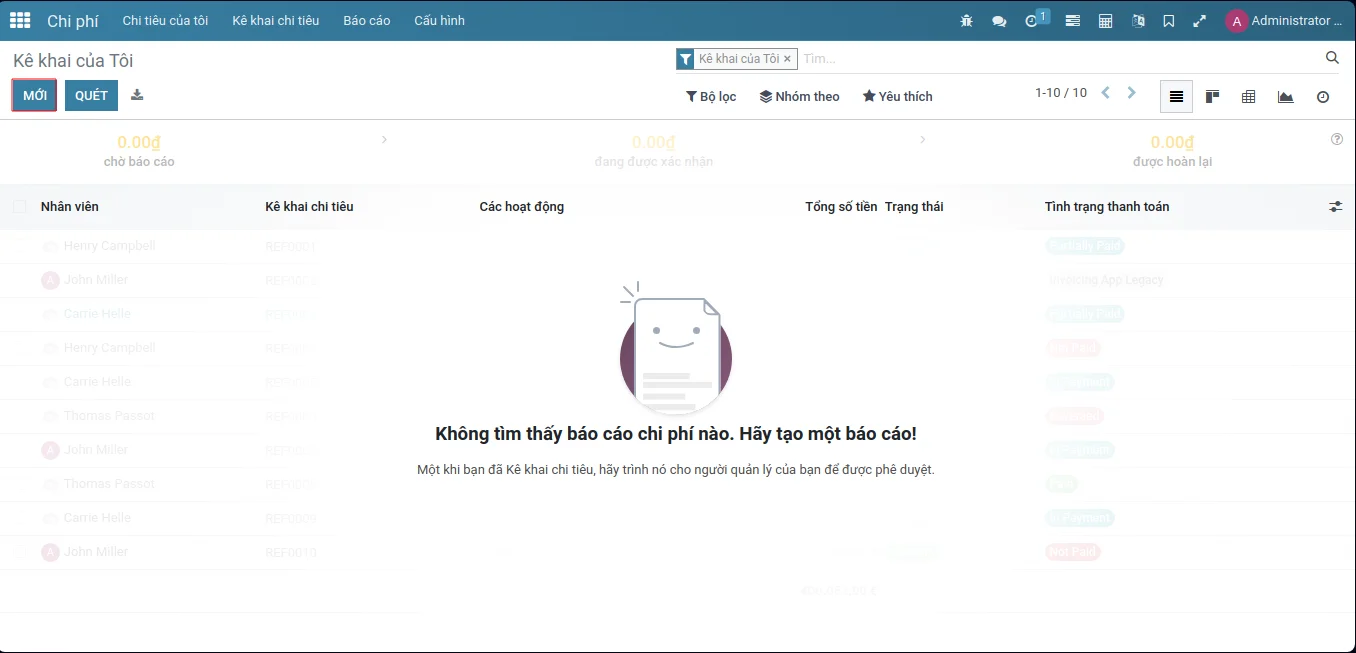
Tại giao diện danh sách của Kê khai của Tôi, nhấp vào nút Mới để tiến hành khởi tạo
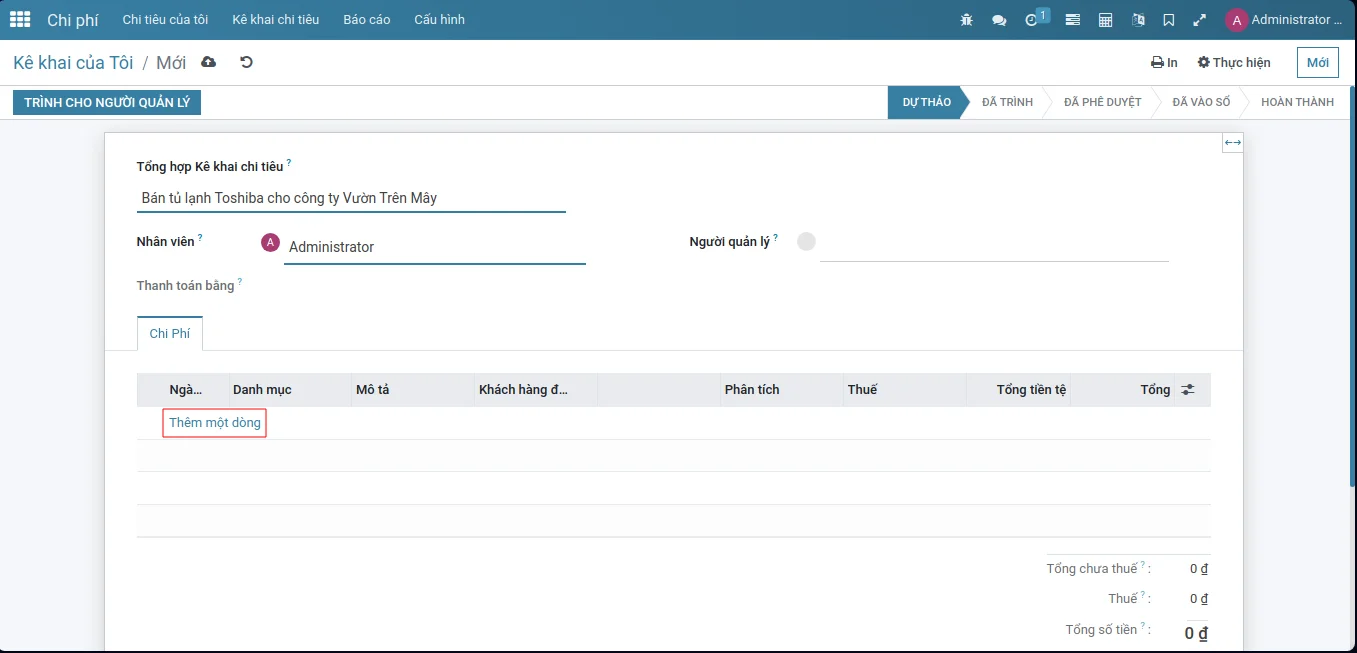
Nhấp vào Thêm một dòng để thêm vào Chi Phí
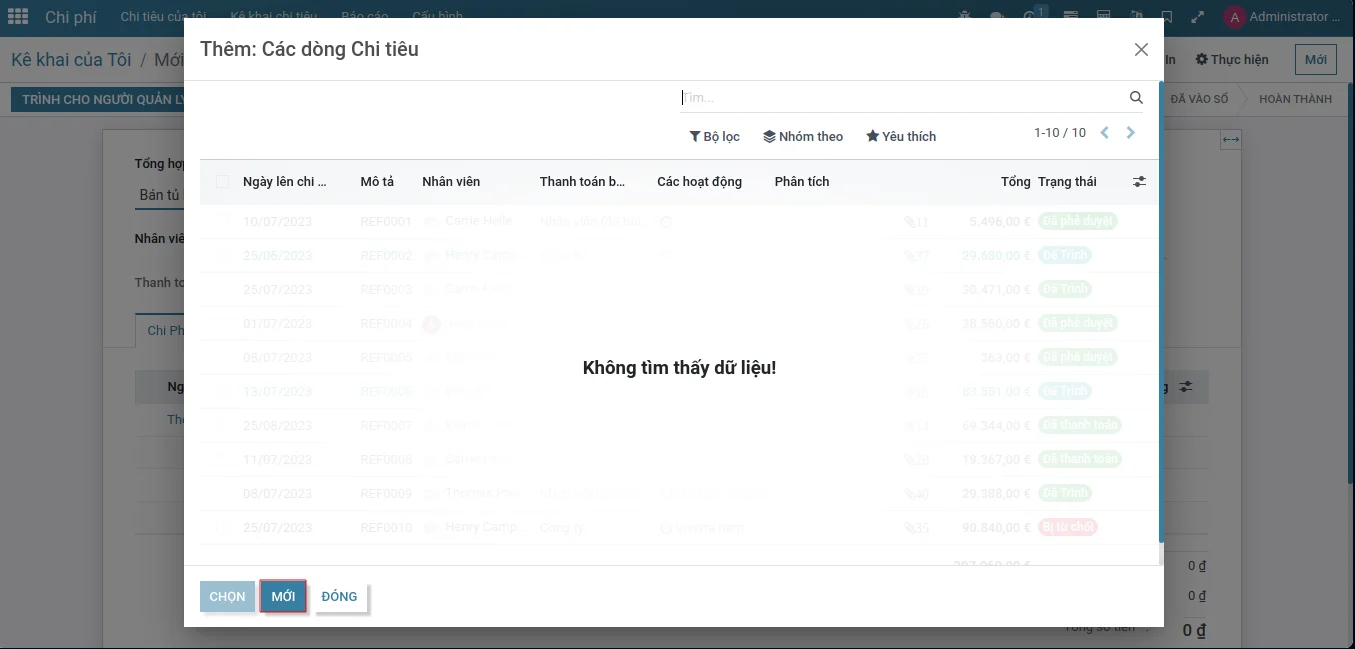
Nhấp vào nút Mới
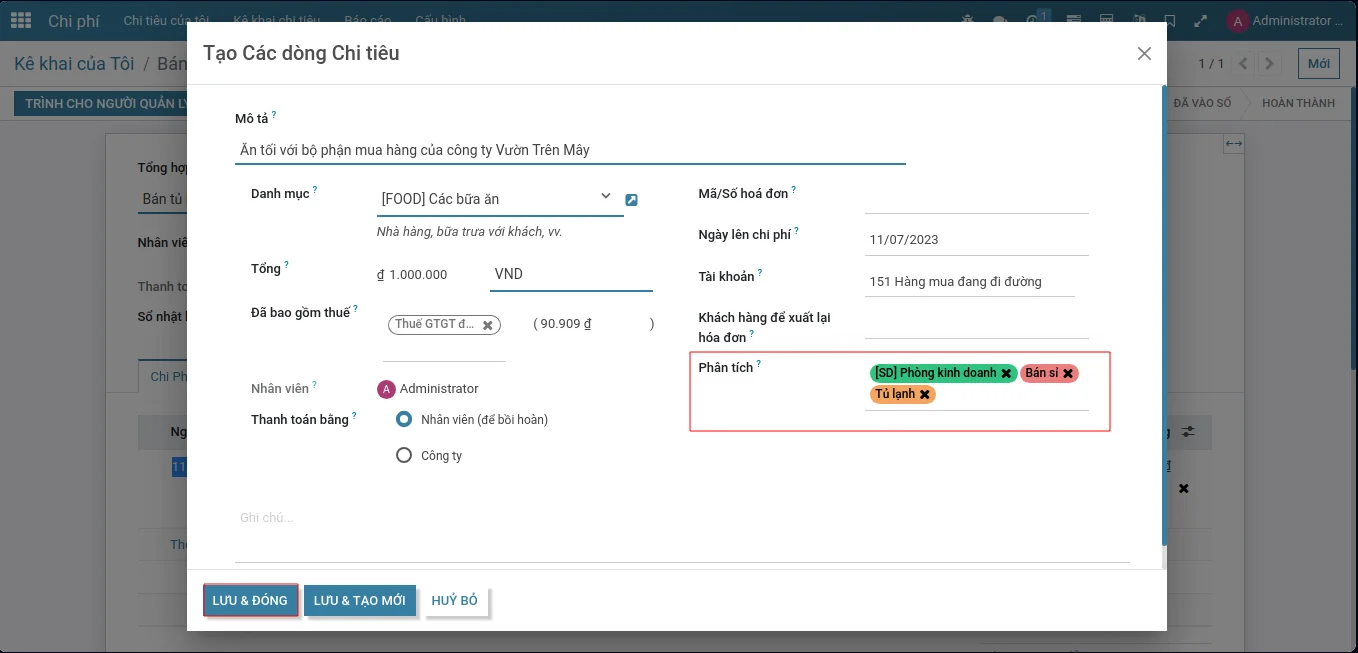
Nhập vào các trường thông tin, tại Phân tích chọn các tài khoản phân tích, sau đó nhấp vào nút LƯU & ĐÓNG
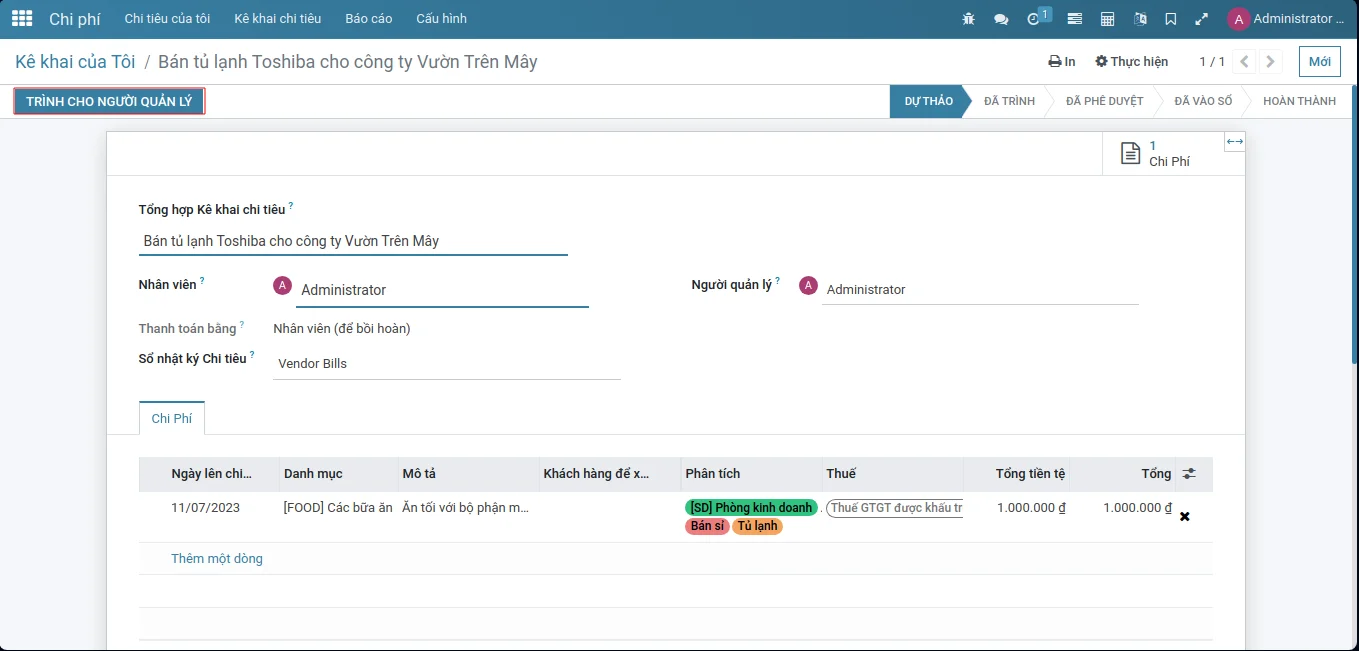
Nhấp vào nút TRÌNH CHO NGƯỜI QUẢN LÝ
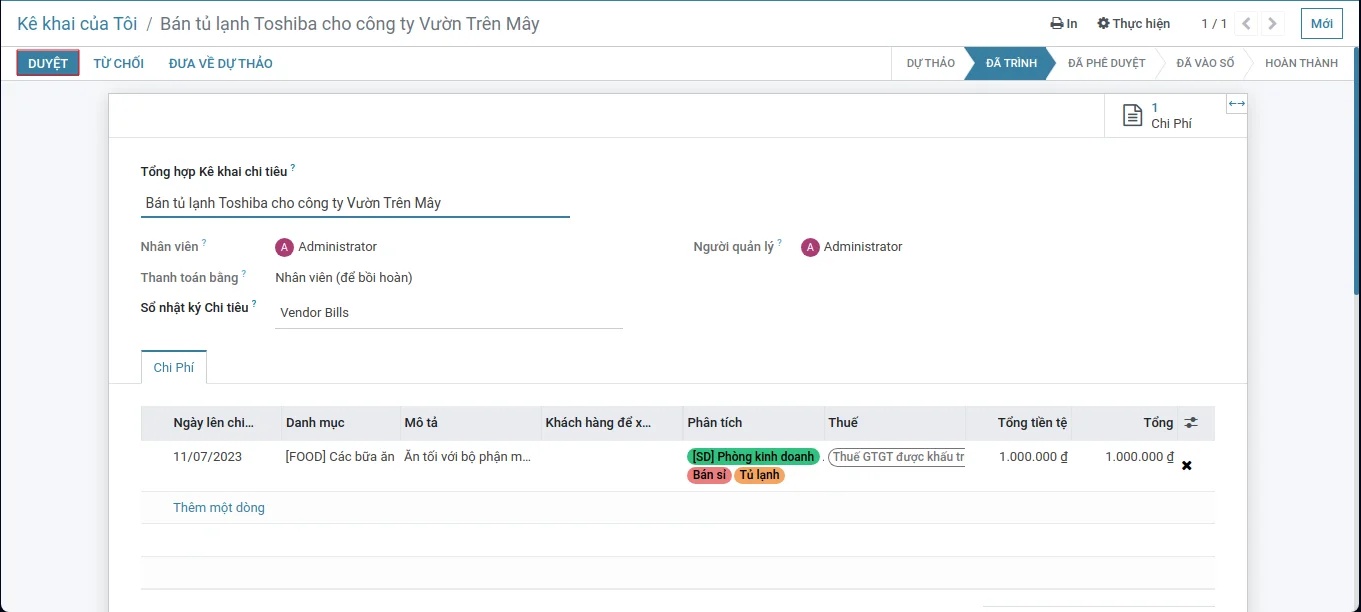 Nhấp vào nút DUYỆT
Nhấp vào nút DUYỆT
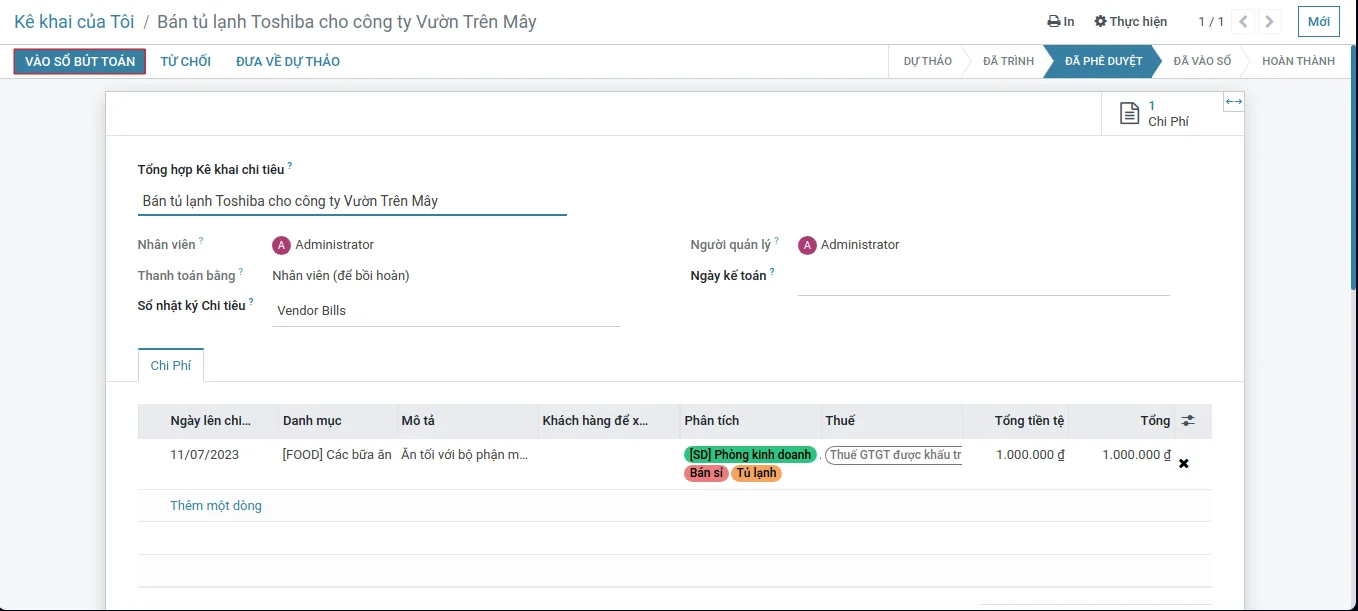
Nhấp vào nút VÀO SỔ BÚT TOÁN
Báo cáo
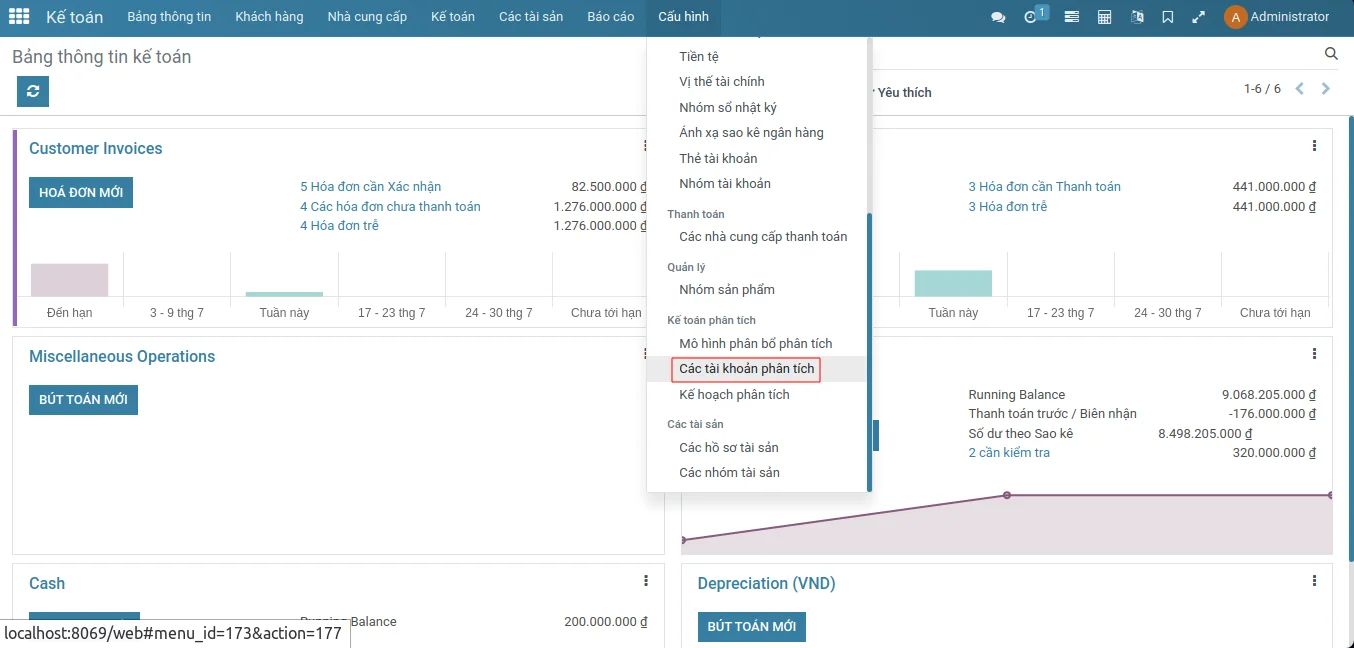
Tai giao diện chính của Kế toán, nhấp vào menu Cấu hình -> Kế toán phân tích -> Các tài khoản phân tích
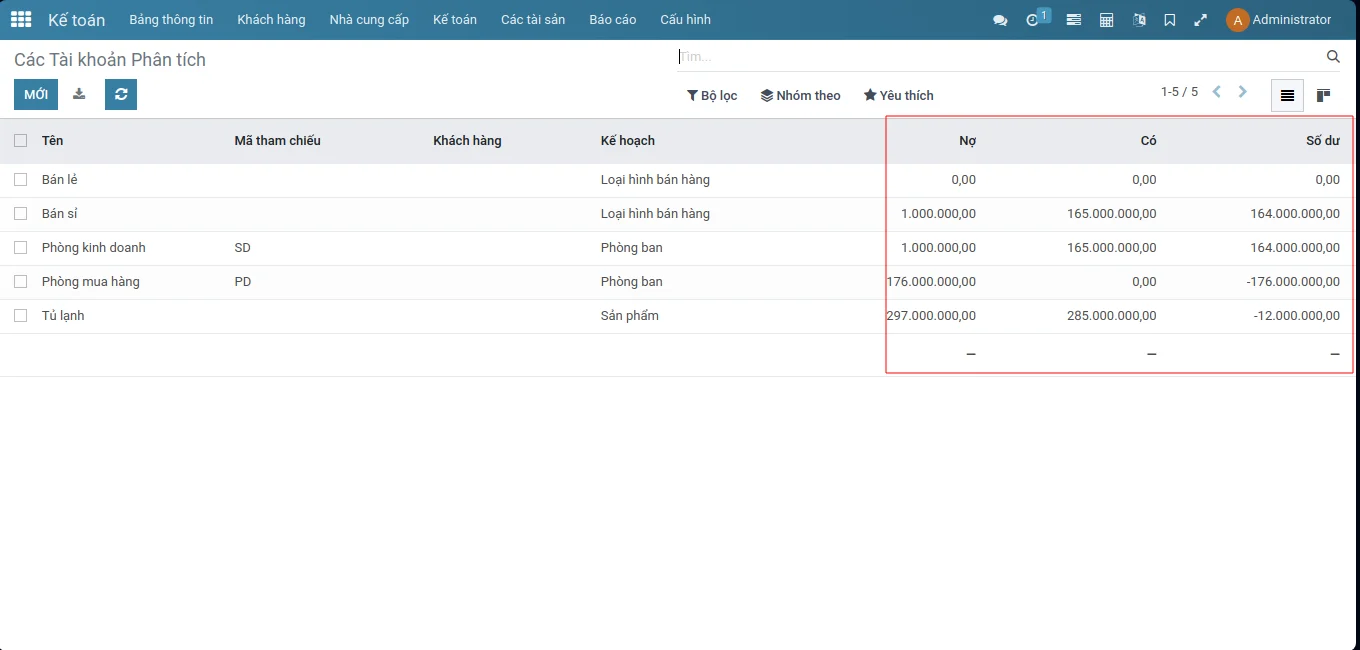
Tại giao diện danh sách của Các tài khoản phân tích có thể xem được tổng hợp Nơ, Có, Số dư phát sinh đến thời điểm hiện tại của từng tài khoản phân tích, nhấp vào một tài khoản phân tích để xem chi tiết
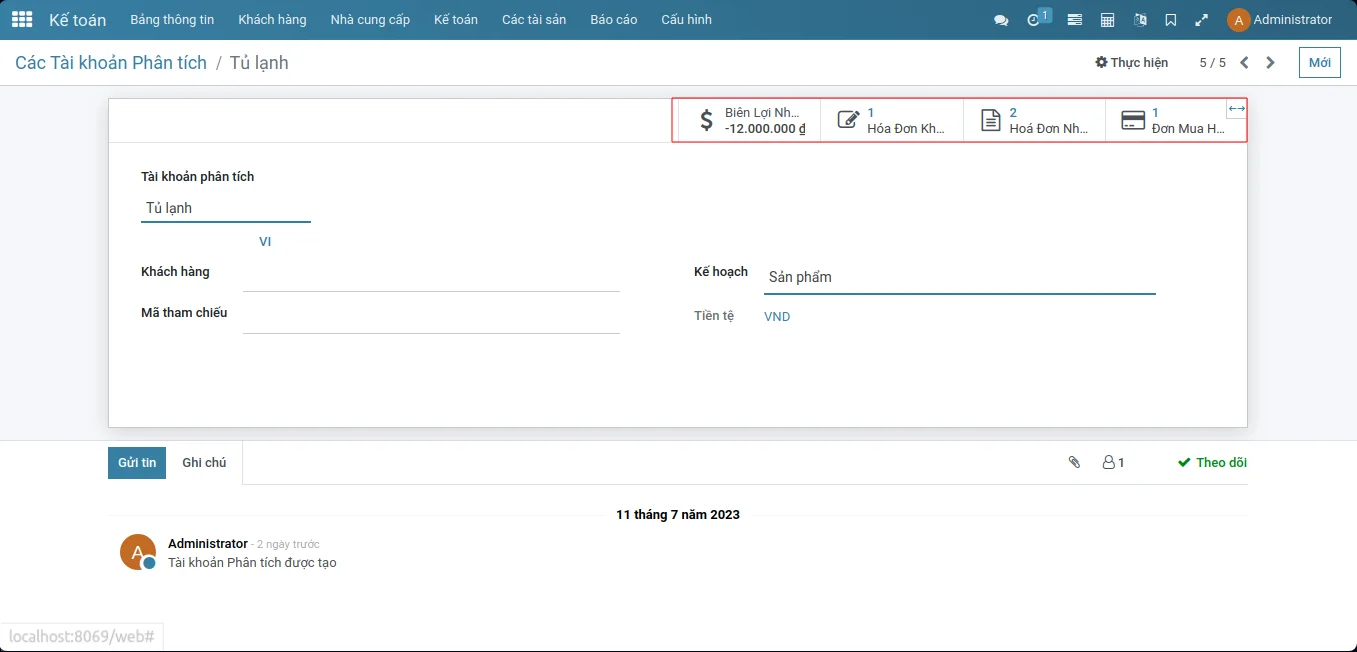
Tại giao diện biểu mẫu các tài khoản phân tích, các smart button hiển thị lần lượt thông tin của các Biên Lợi Nhuận, Hoá Đơn Khách Hàng, Hoá Đơn Nhà Cung Cấp, Đơn Mua Hàng. Nhấp vào Biên Lợi Nhuận để xem chi tiết.
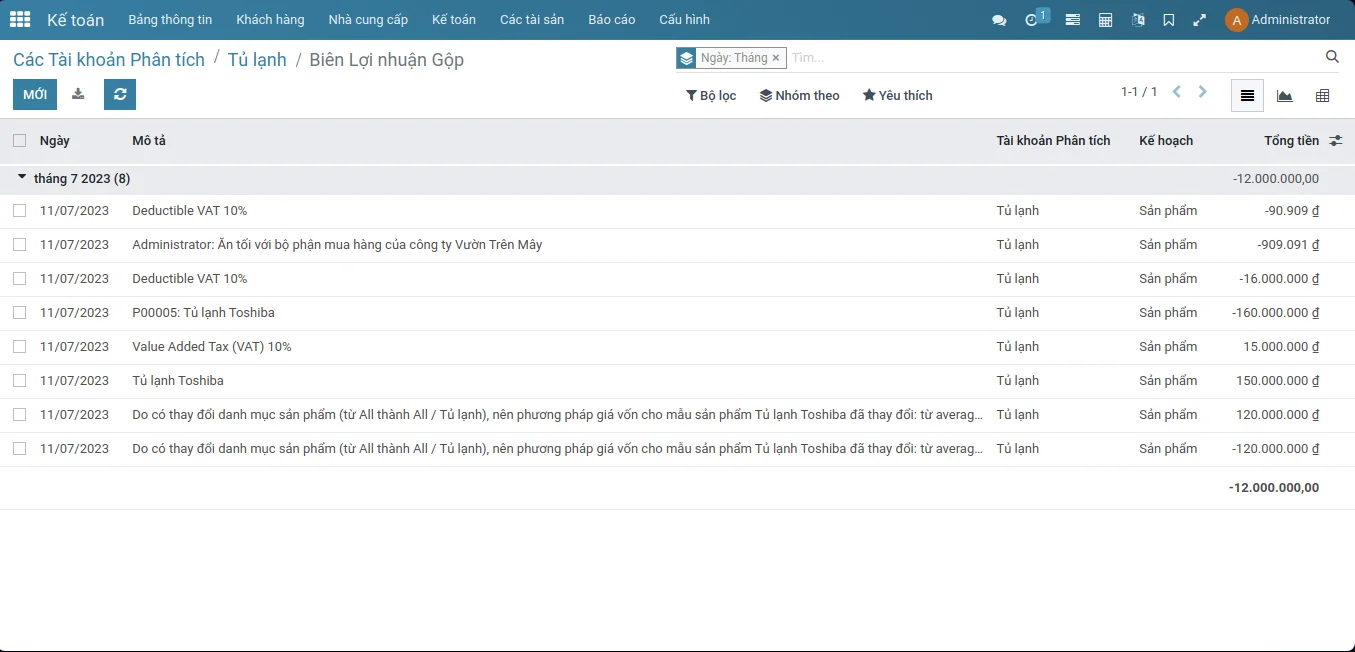
Tại giao diện này có thể xem chi tiết hoạt động mua bán phản ánh trên lợi nhuận gộp của tài khoản phân tích.
Quản lý ngân sách
Giới thiệu
Quản lý ngân sách là một phần quan trọng trong hoạt động của một doanh nghiệp. Ngân sách giúp chúng ta sử dụng tiền một cách có chủ đích và hướng dẫn chúng ta tổ chức và ưu tiên công việc để đạt được các mục tiêu tài chính. Quản lý ngân sách cho phép lên kế hoạch cho một kết quả tài chính mong muốn và đo lường hiệu suất thực sự đối với kế hoạch. Hệ thống quản lý ngân sách sử dụng cả tài khoản chung và tài khoản phân tích.
Thiết lập
Vị trí ngân sách
Vị trí ngân sách là các danh sách của các tài khoản mà bạn muốn lên ngân sách (thường là các tài khoản thu nhập và chi phí).
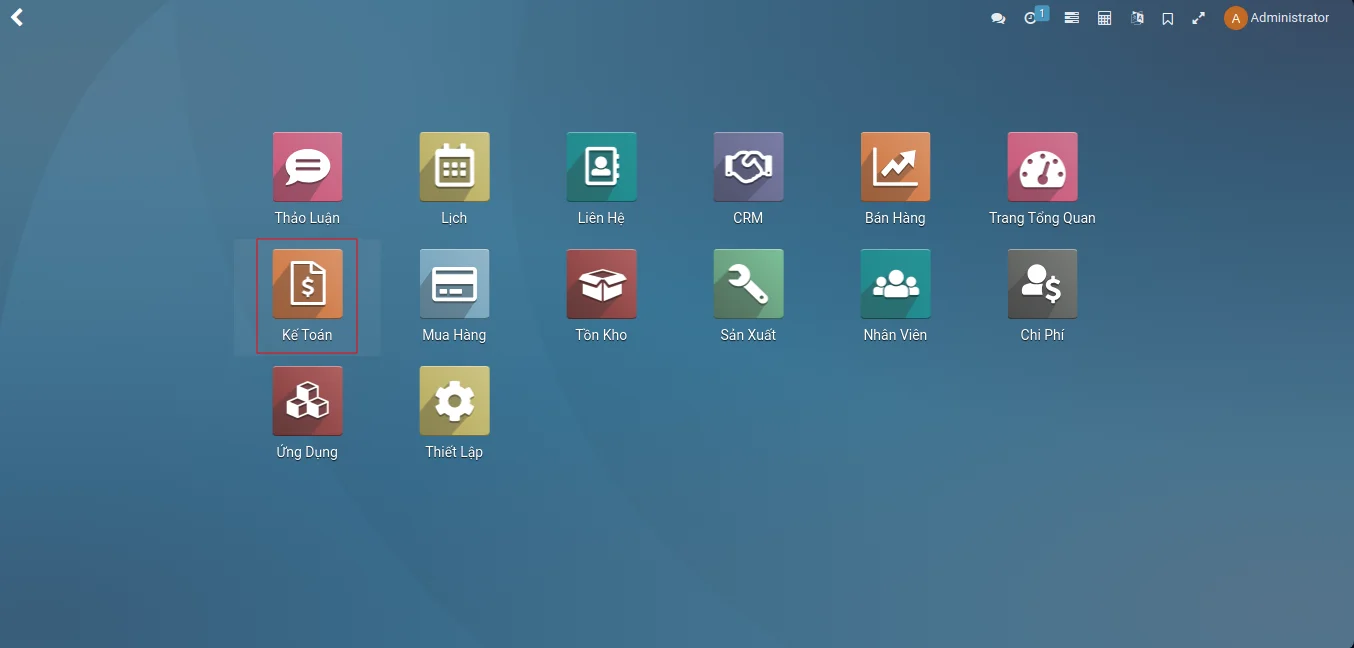
Tại giao diện Home, nhấp vào Kế Toán
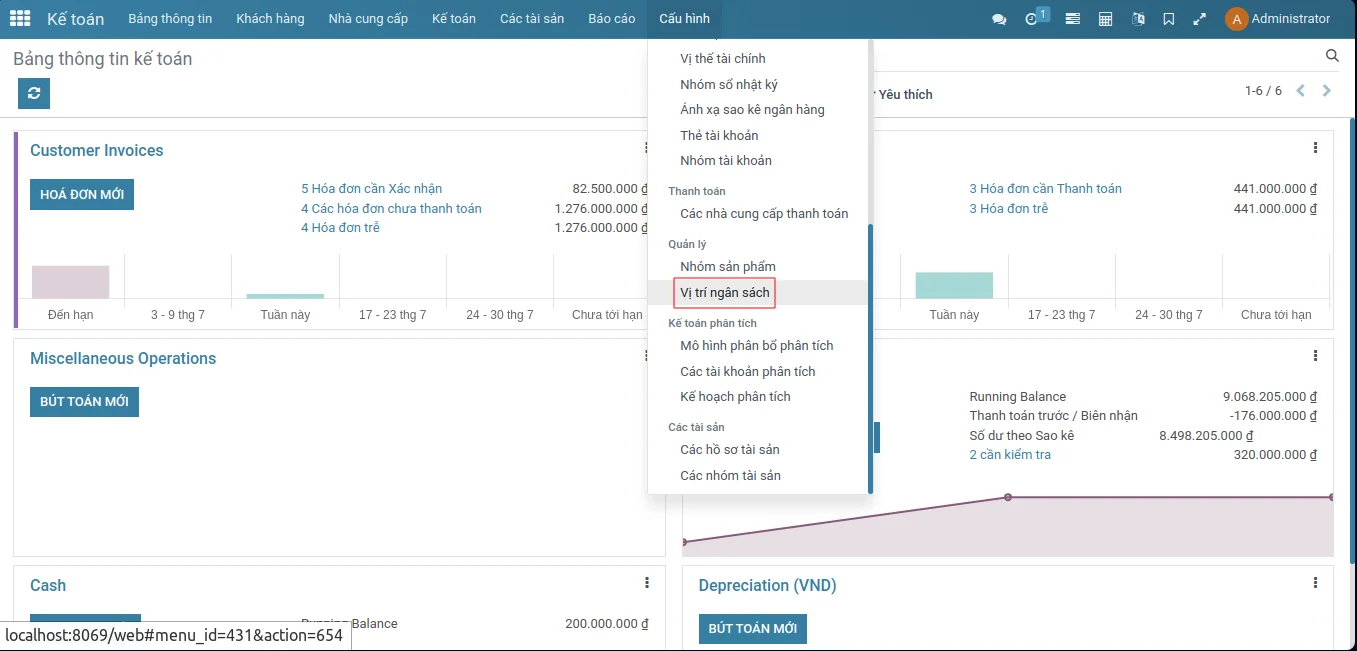
Để định nghĩa các vị trí ngân sách, nhấp vào menu Cấu hình -> Quản lý -> Vị trí ngân sách
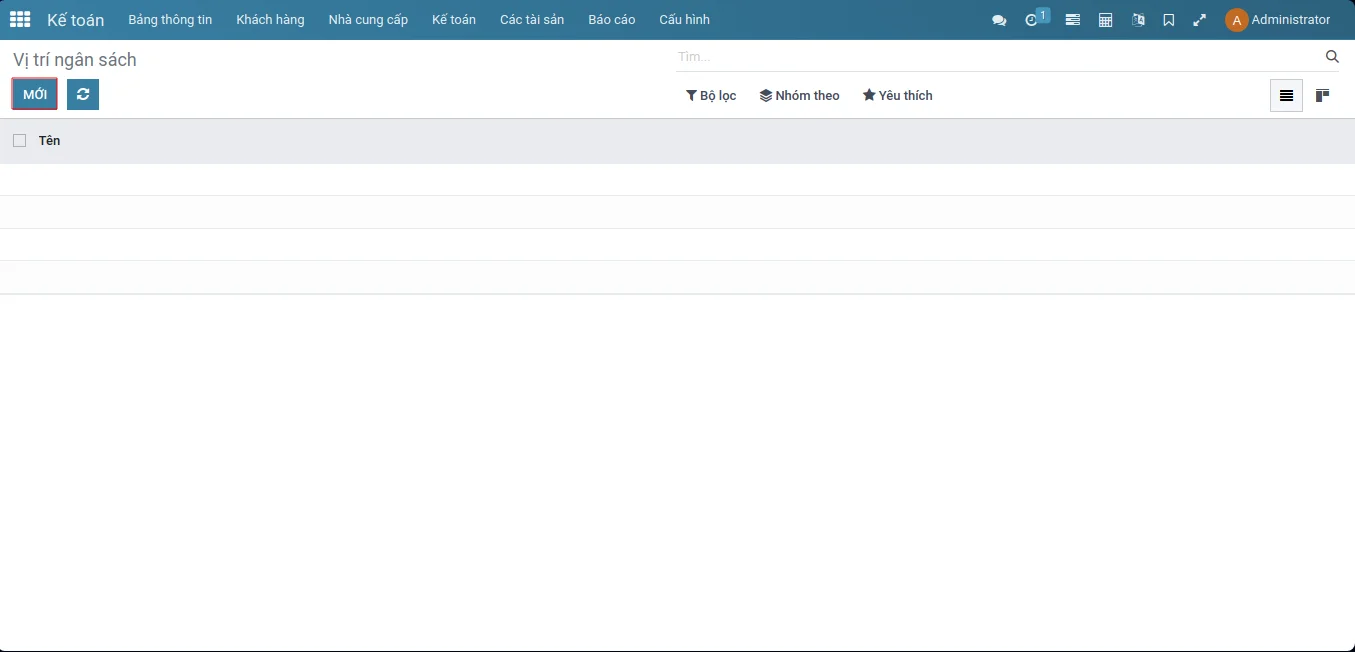
Tại giao diện danh sách của Vị trí ngân sách, nhấp vào nút Mới để tạo Vị trí ngân sách
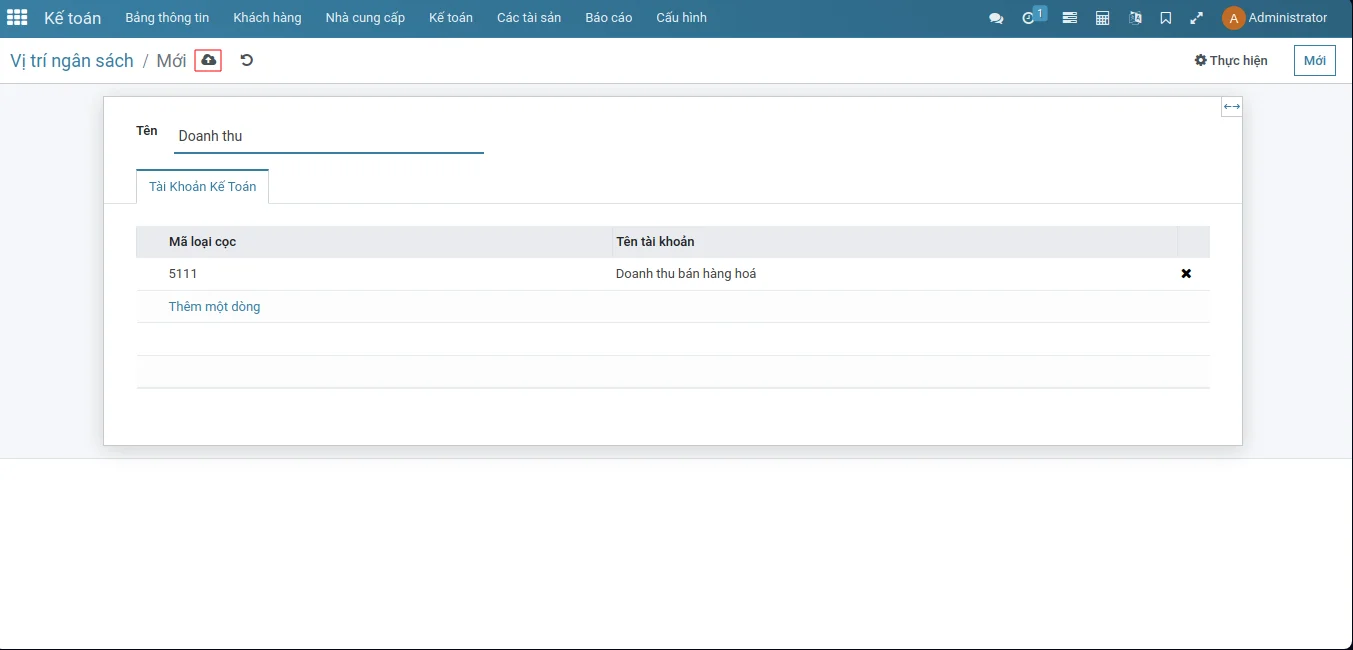
Tại giao diện biểu mẫu của Vị trí ngân sách, tạo vị trí ngân sách là Doanh thu, ở bảng Tải Khoản Kế Toán, thêm vào các tài khoản doanh thu mà bạn muốn theo dõi, sau đó nhấp vào biểu tượng Lưu để tạo mới
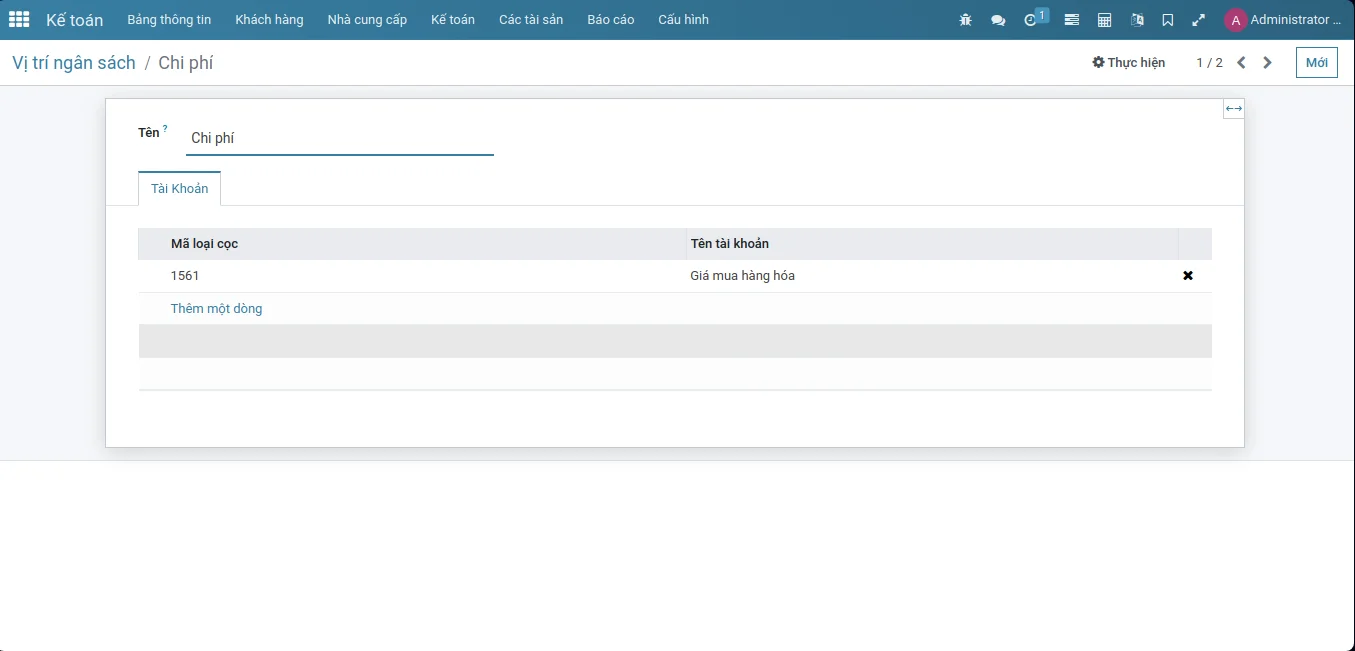
Tương tự như vậy, tạo một Vị trí ngân sách chi phí
Ngân sách
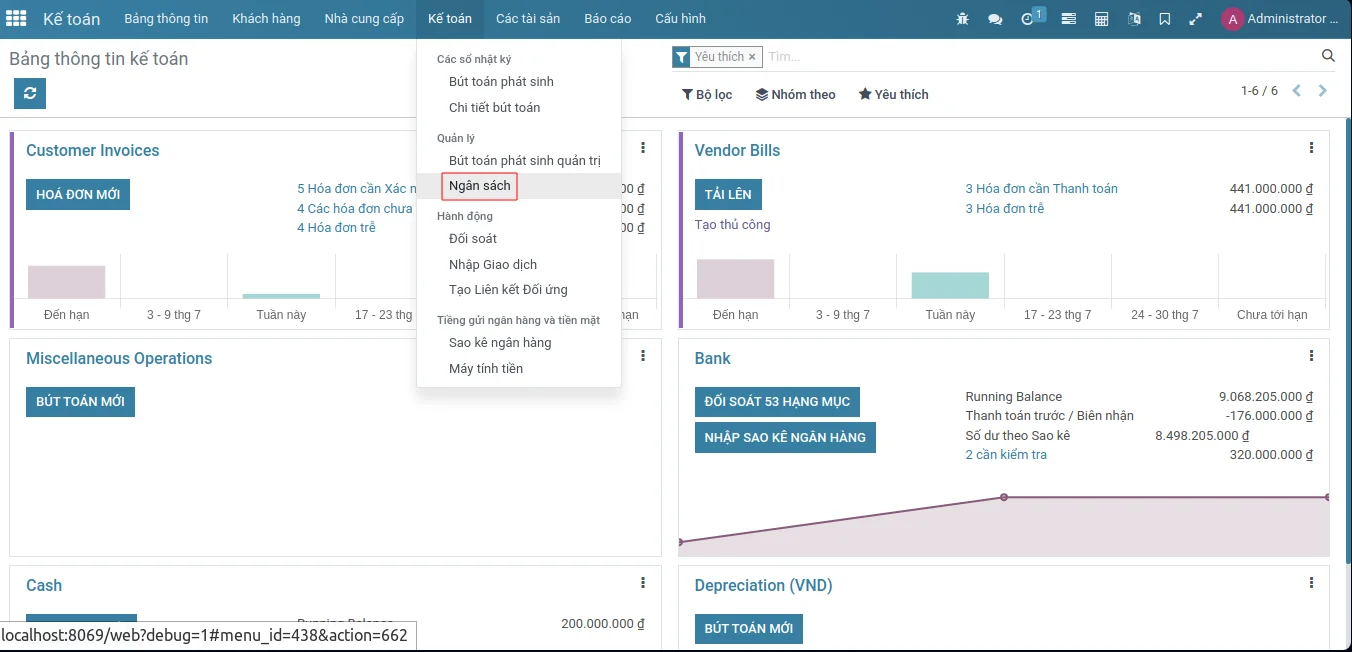
Tại giao diện chính của Kế toán, nhấp vào menu Kế toán -> Quản lý -> Ngân sách
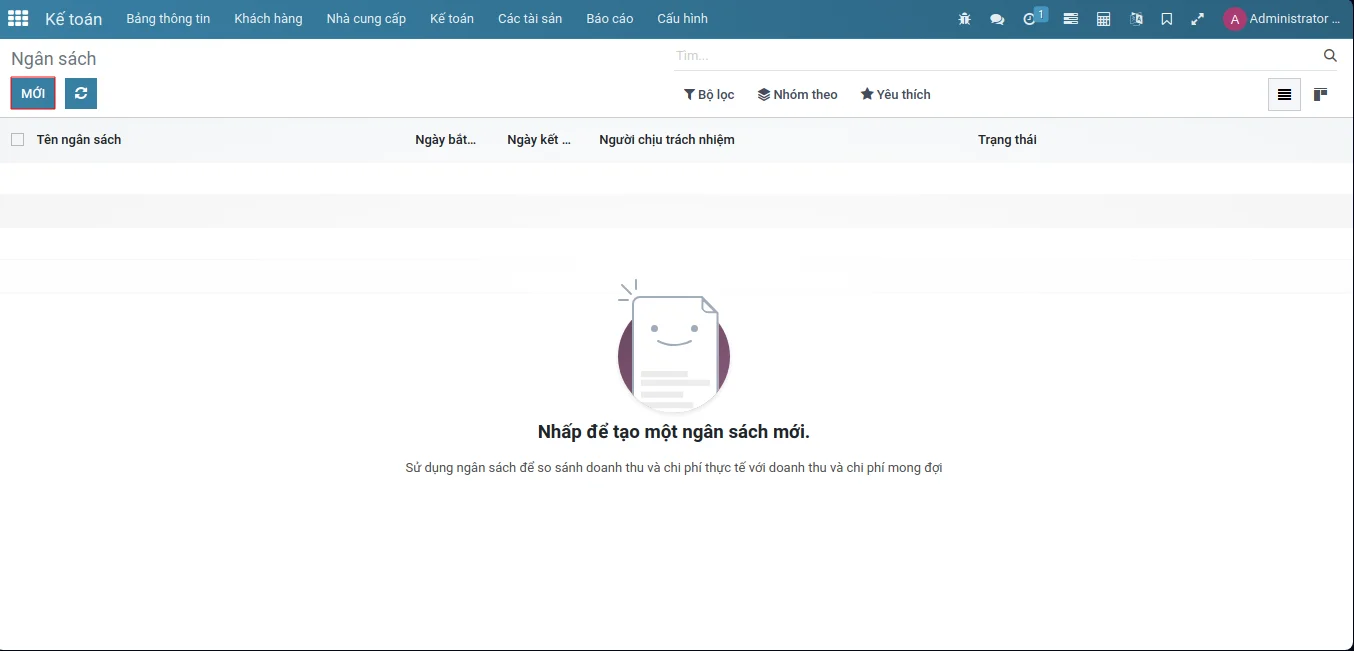
Tại giao diện danh sách của Ngân sách, nhấp vào nút Mới
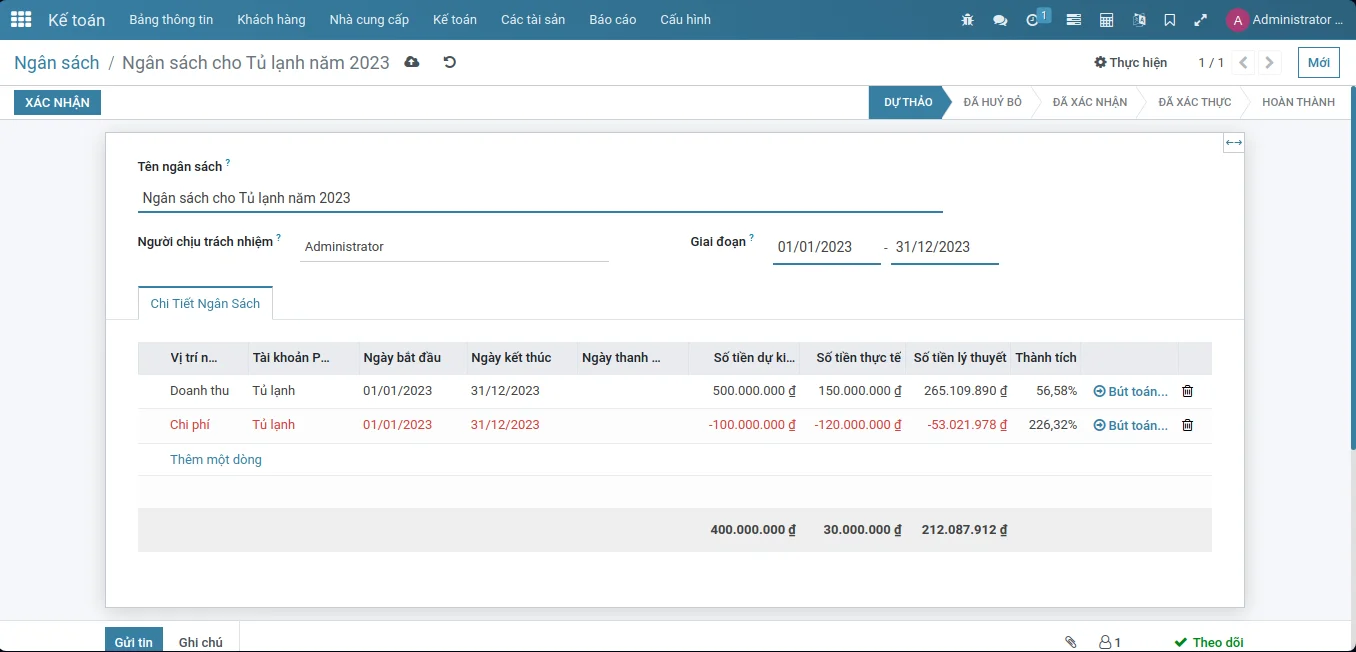
Đầu tiên, điền vào Tên ngân sách. Sau đó, chọn Giai đoạn trong đó ngân sách được áp dụng. Tiếp theo, theo vào Vị trí ngân sách bạn muốn theo dõi, định nghĩa Tài khoản phân tích có liên quan, và thêm Số tiền dự kiến. Sau khi hoàn thành tất cả các việc thì nhấp vào biểu tượng lưu để lưu lại.
Số tiền thực tế sẽ thay đổi khi mà một bút toán mới có liên quan đến tài khoản phân tích của bản và một tài khoản kế toán từ vị trí ngân sách của bạn được tạo ra.
Số tiền lý thuyết đại diện cho số tiền bạn có thể sử dụng hoặc có thể nhận được dựa theo ngày. Ví dụ, giả sử ngân sách của bạn là 1200 cho 12 tháng (từ tháng 1 đến tháng 12), và ngày hôm nay là ngày 31 tháng 1. Trong trường hợp này, số tiền lý thuyết sẽ là 100 bởi vì đây là số tiền thực tế đã kiếm được.
Lưu ý: Đối với Vị trí ngân sách bao gồm những tài khoản kế toán là chi phí thì số tiền dự kiến nên được ghi lại với số âm
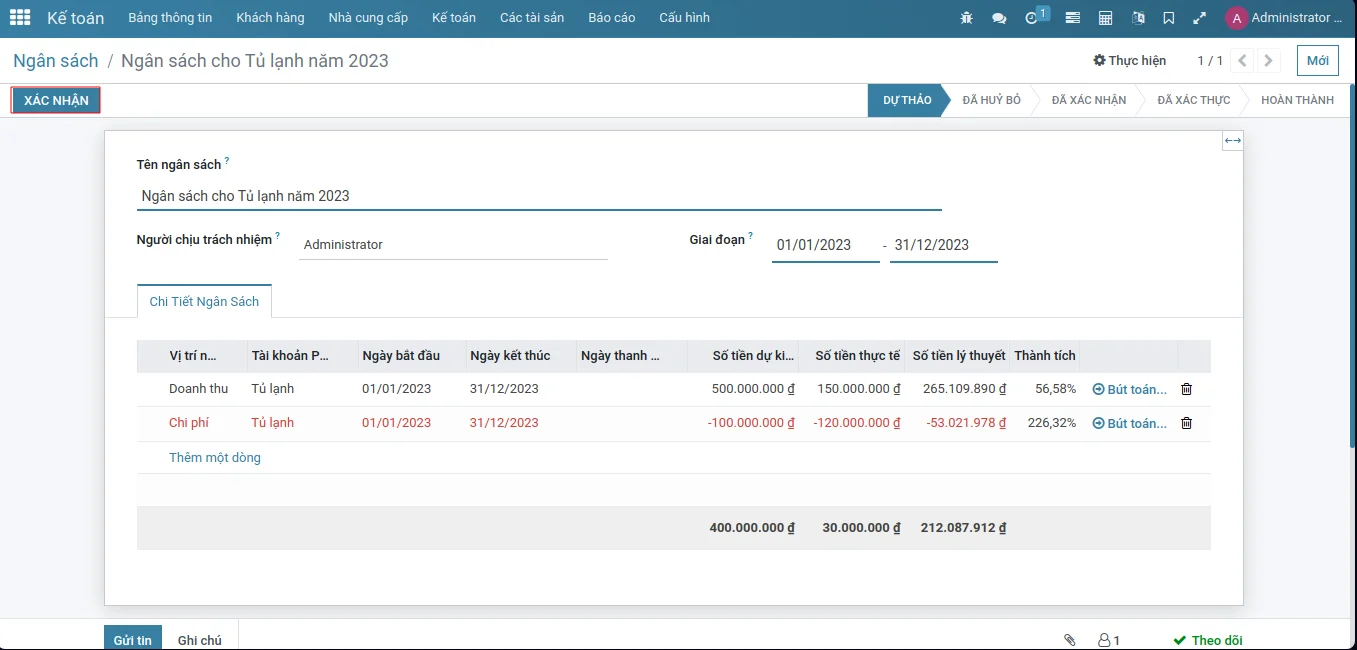
Nhấp vào nút XÁC NHẬN để xác nhận Ngân sách
Hãy kiểm tra ngân sách thường xuyên bằng cách vào menu Kế toán -> Quản lý -> Ngân sách để xem theo dõi các biến động của ngân sách.
Tài khoản phân tích
Hệ thống cần phải biết doanh thu hoặc chi phí nào liên quan đến một ngân sách nhất định, như ở tên các tài khoản kế toán có thể được sử dụng cho nhiều dự án khác nhau.
Thiết lập cho Tài khoản phân tích xem tại đây
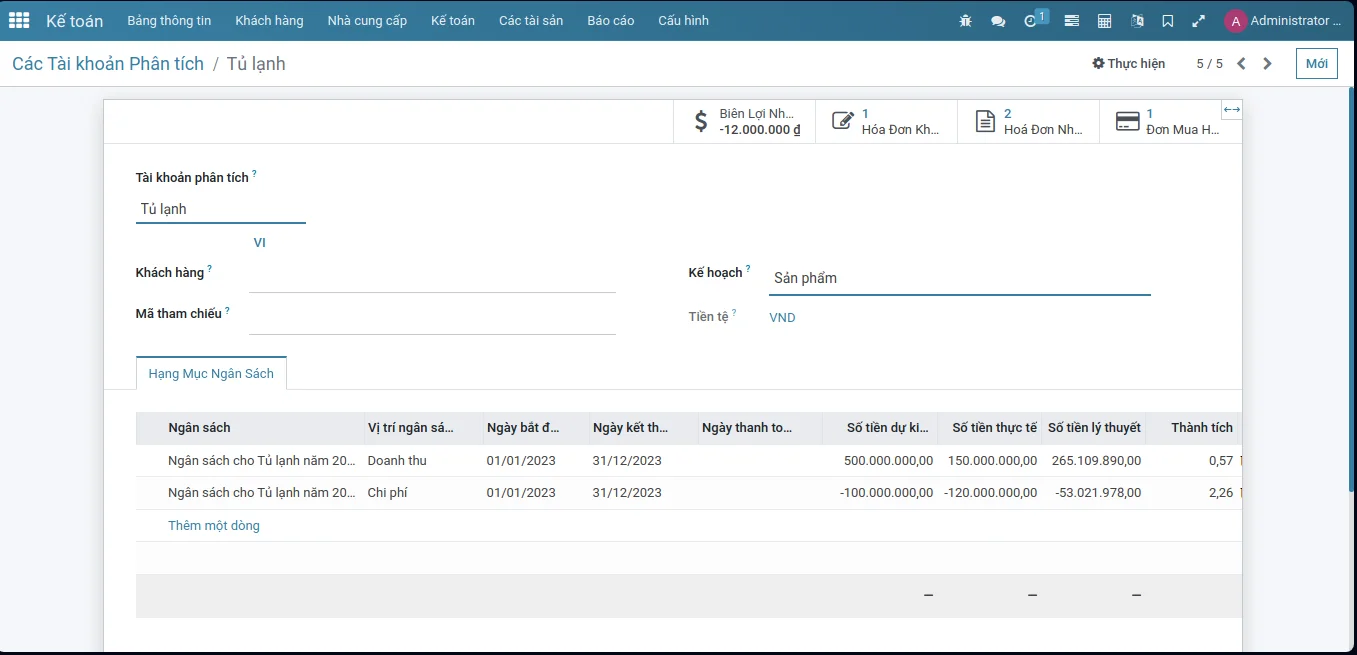
Tai giao diện biểu mẫu của Tài khoản phân tích, có thể theo dõi các Hang mục ngân sách có liên kết với Tài khoản phân tích.
Báo cáo tài chính
Tổng quan
Hệ thống kế toán cung cấp các báo cáo tài chính theo thông tư 200 của Việt Nam và các báo tài chính có thể sử dụng cho mọi quốc gia:
- Báo cáo tài chính theo thông tư 200
- Bảng cân đối kế toán (B01-DN)
- Kết quả hoạt động kinh doanh (B02-DN)
- Báo cáo lưu chuyển tiền tệ (B03-DN)
- Sổ nhật ký chung (S03a-DN)
- Sổ chi tiết tài khoản (S38-DN)
- Sổ quỹ tiền mặt (S07-DN)
- Sổ tiền gửi ngân hàng (S08-DN)
- Tờ khai thuế giá trị gia tăng
- Báo cáo chung
- Báo cáo GAAP
- Báo cáo cân đối kế toán
- Báo cáo lưu chuyển tiền tệ
- Báo cáo kết quả hoạt động kinh doanh
- Báo cáo hàng ngày
- Sổ nhật ký
- Sổ quỹ
- Sổ ghi tiền gửi ngân hàng
- Báo cáo đối tác
- Sổ cái đối tác
- Số dư tuổi nợ đối tác
- Báo cáo kết quả kinh doanh
- Bảng tóm tắt hoạt động
- Tài sản
- Báo cáo tài sản
- Báo cáo kiểm toán
- Báo cáo thuế
- Sổ cái
- Bảng cân đối phát sinh
- Các sổ nhật ký hợp nhất
1. Báo cáo tài chính theo thông tư 200
1.1. Bảng cân đối kế toán (B01-DN)
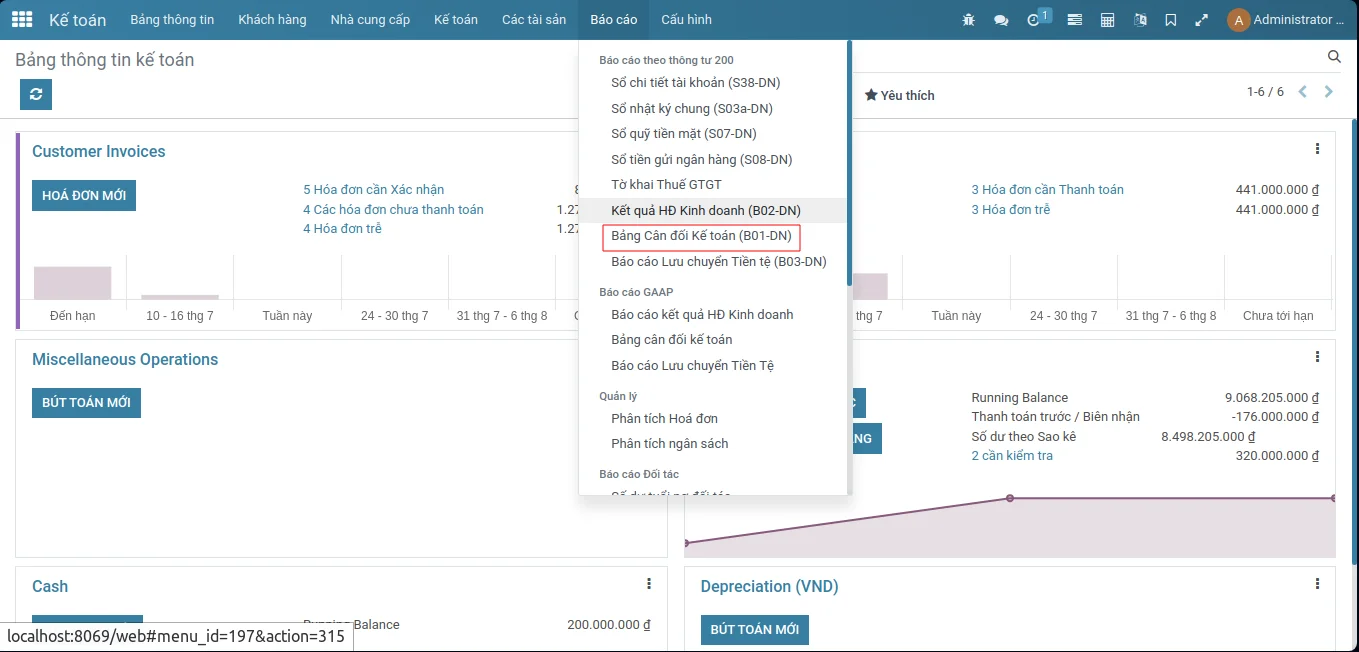
Tại giao diện Bảng thông tin kế toán, nhấp vào menu Báo cáo -> Báo cáo theo thông tư 200 -> Bảng cân đối kế toán (B01-DN)
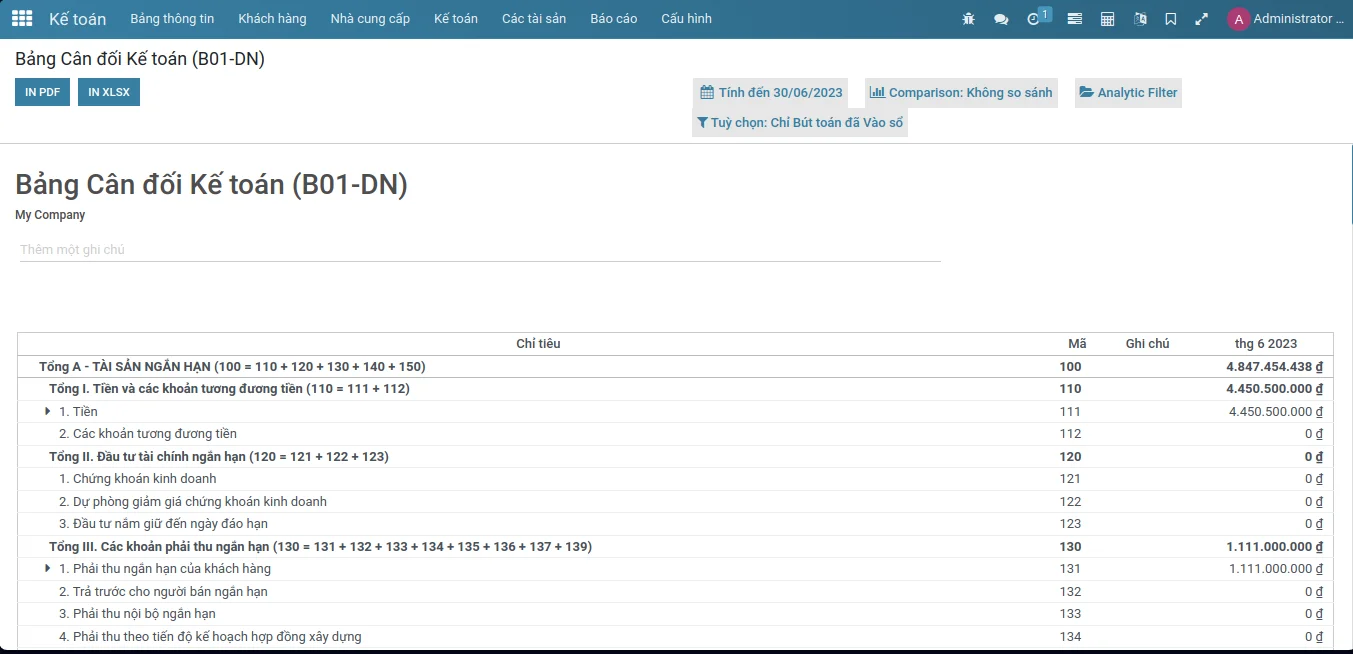
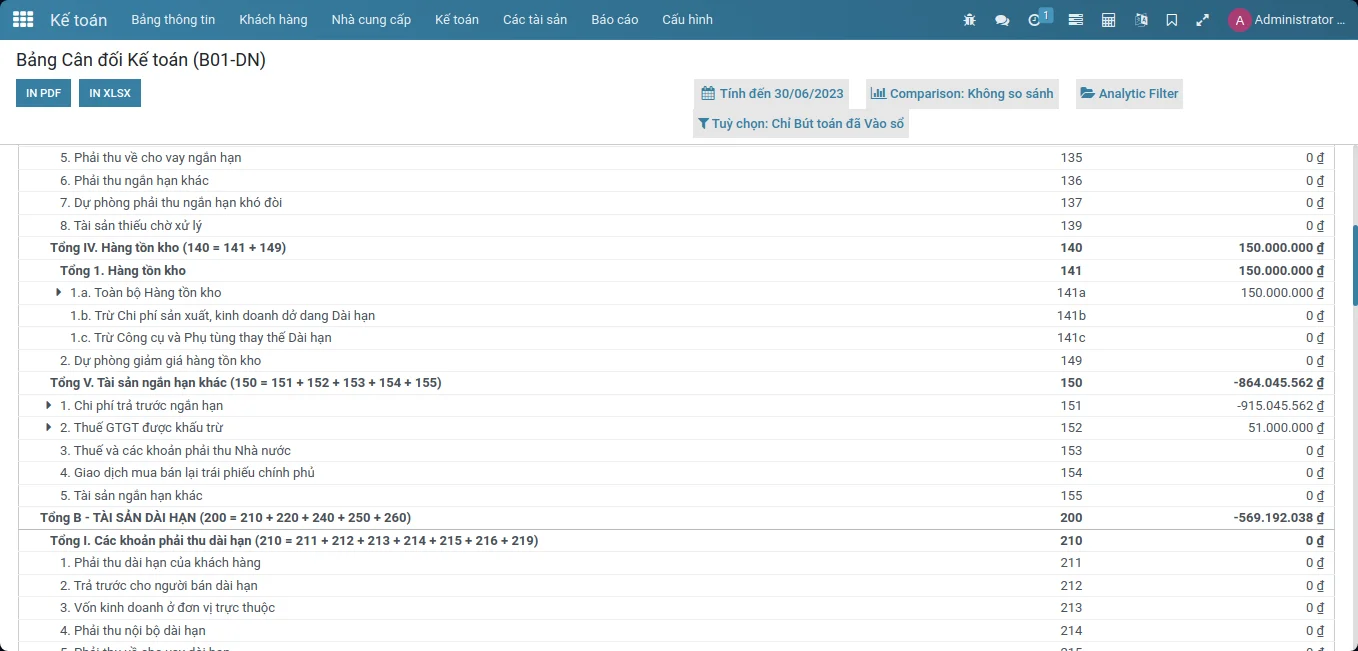
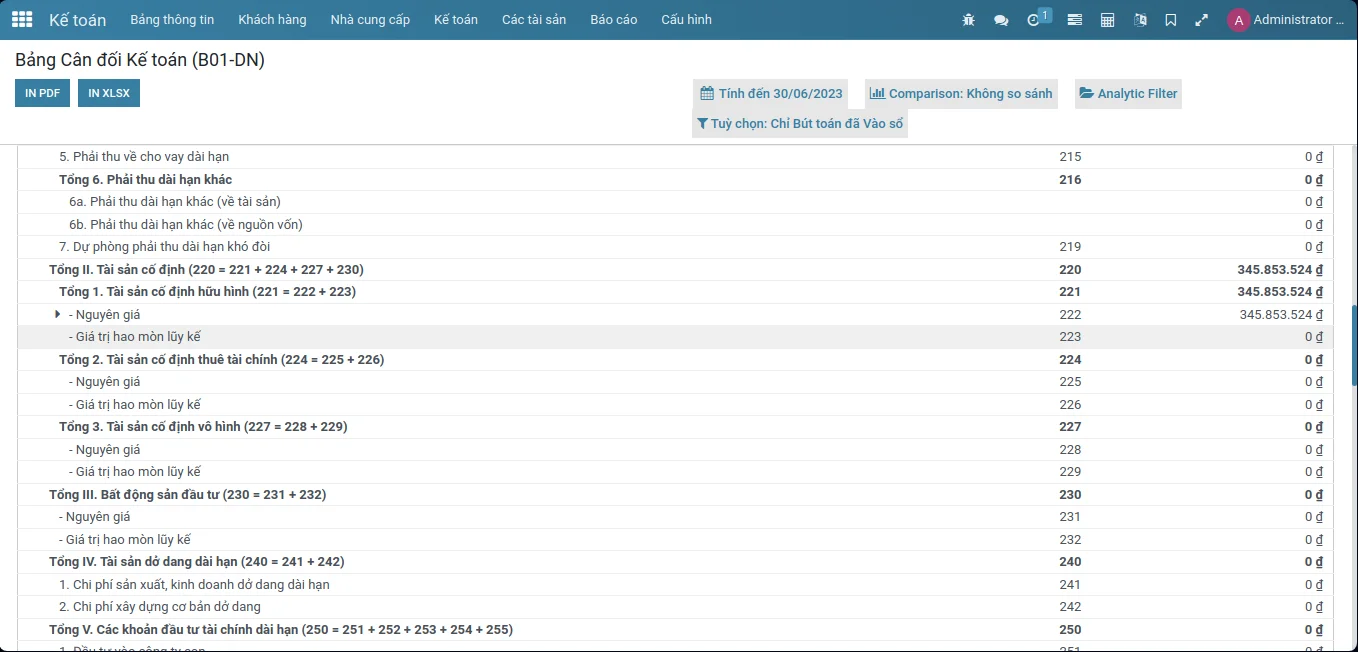
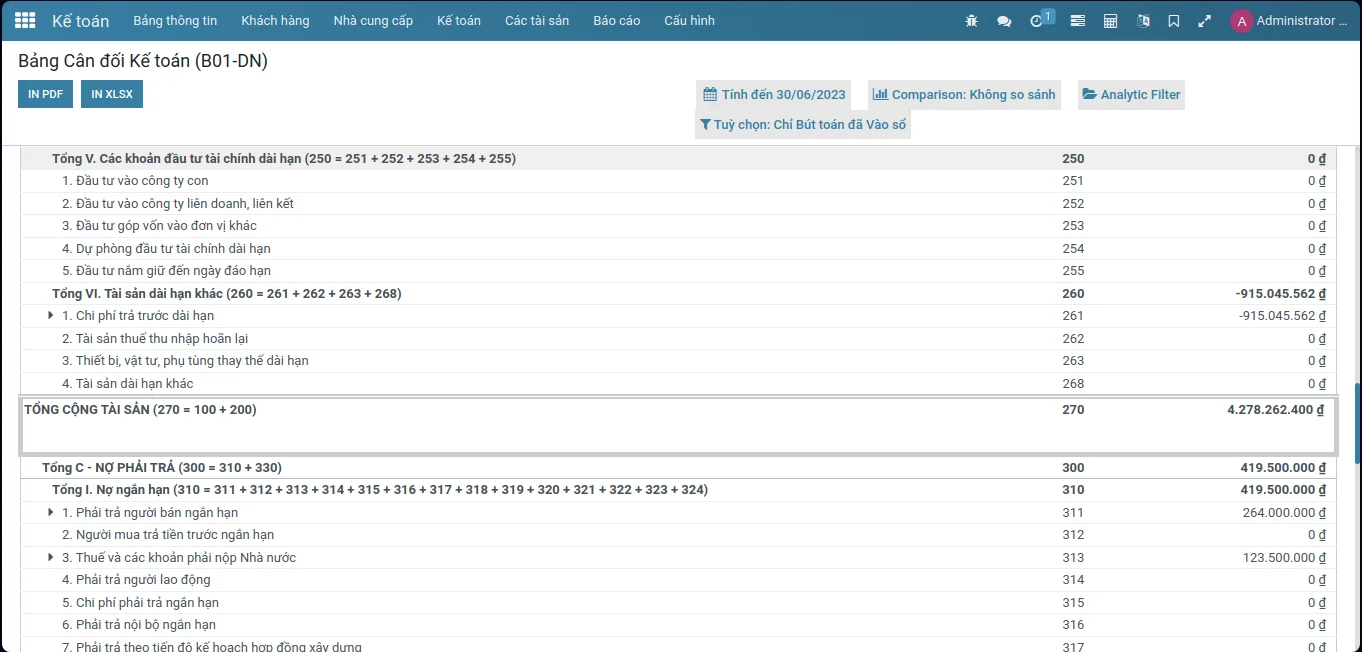
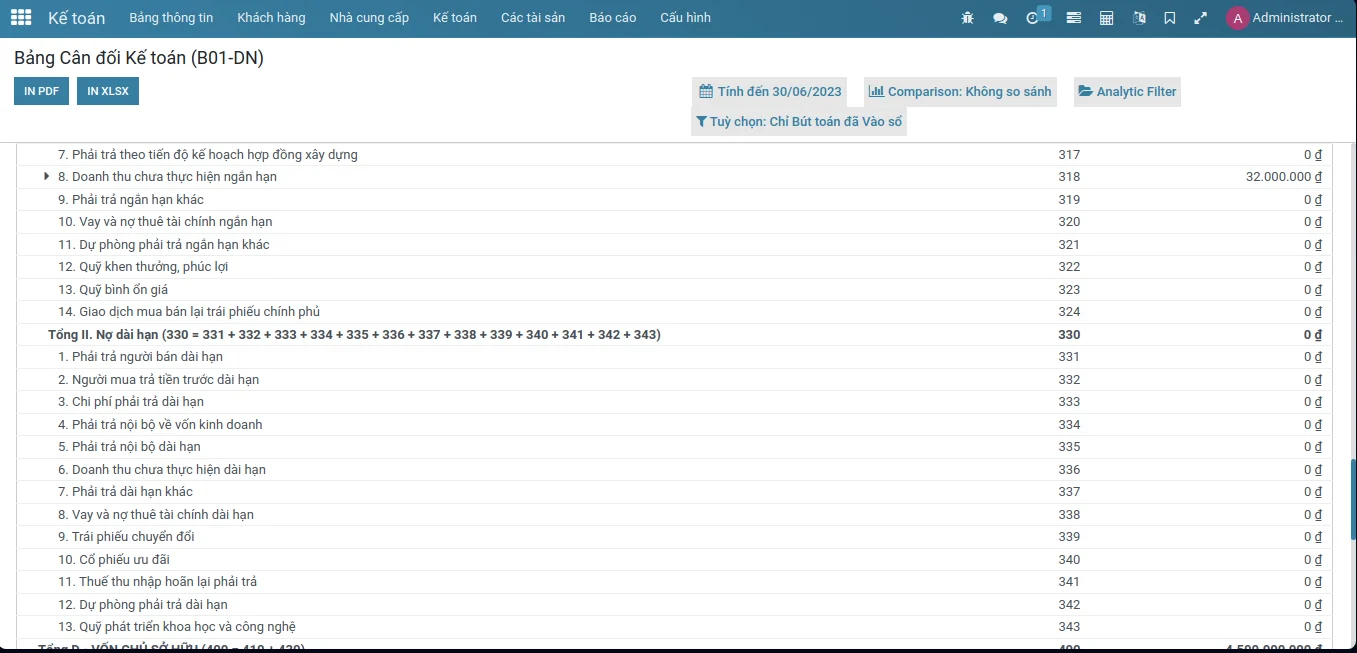
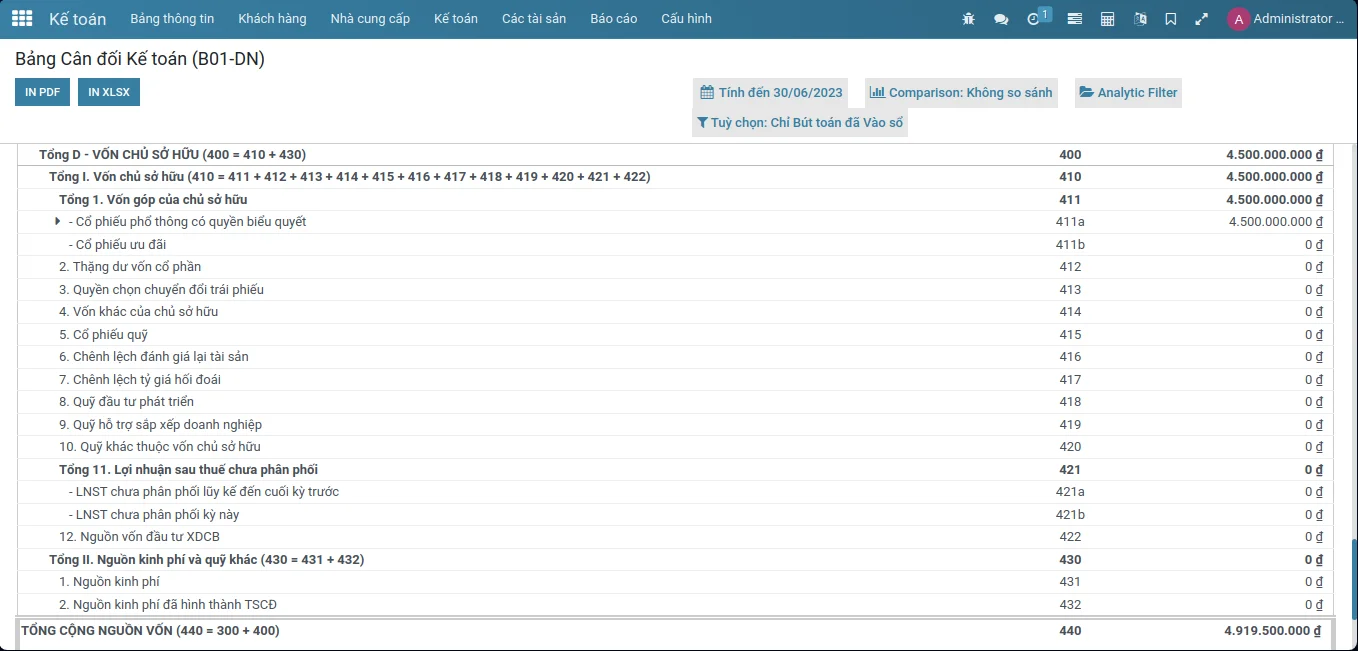
1.2. Kết quả hoạt động kinh doanh (B02-DN)
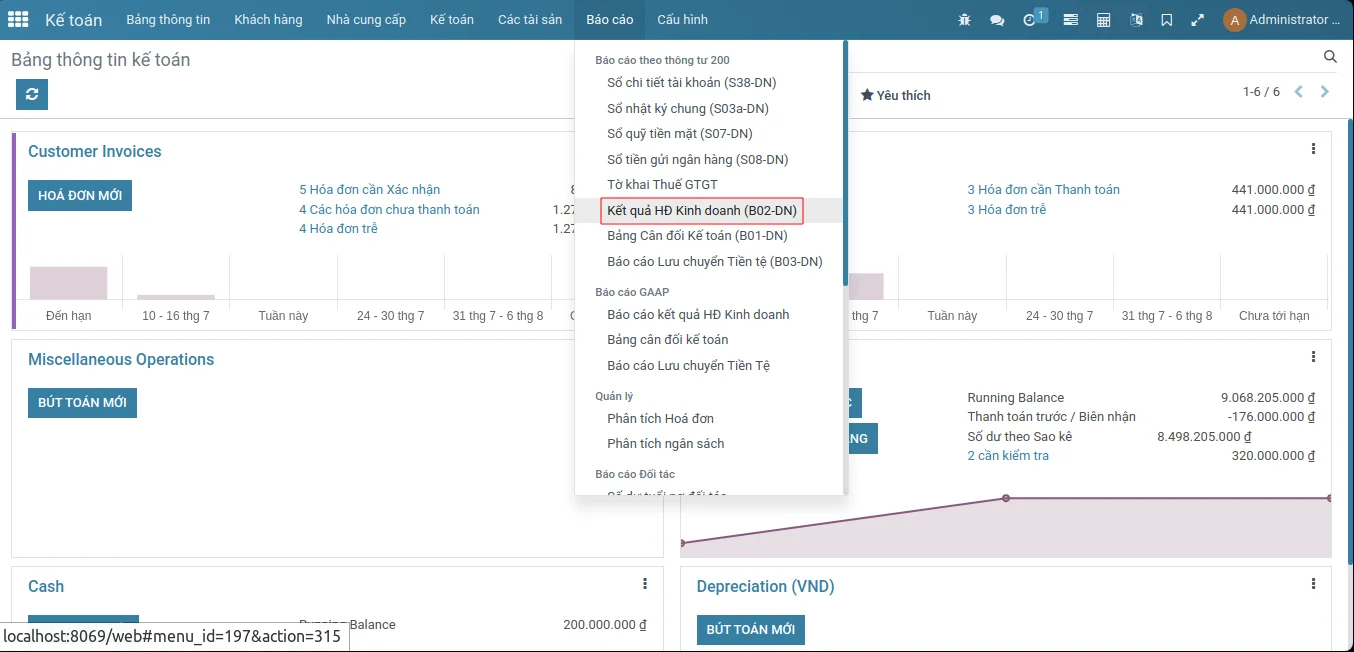
Tại giao diện Bảng thông tin kế toán, nhấp vào menu Báo cáo -> Báo cáo theo thông tư 200 -> Kết quả HĐ Kinh doanh (B02-DN)
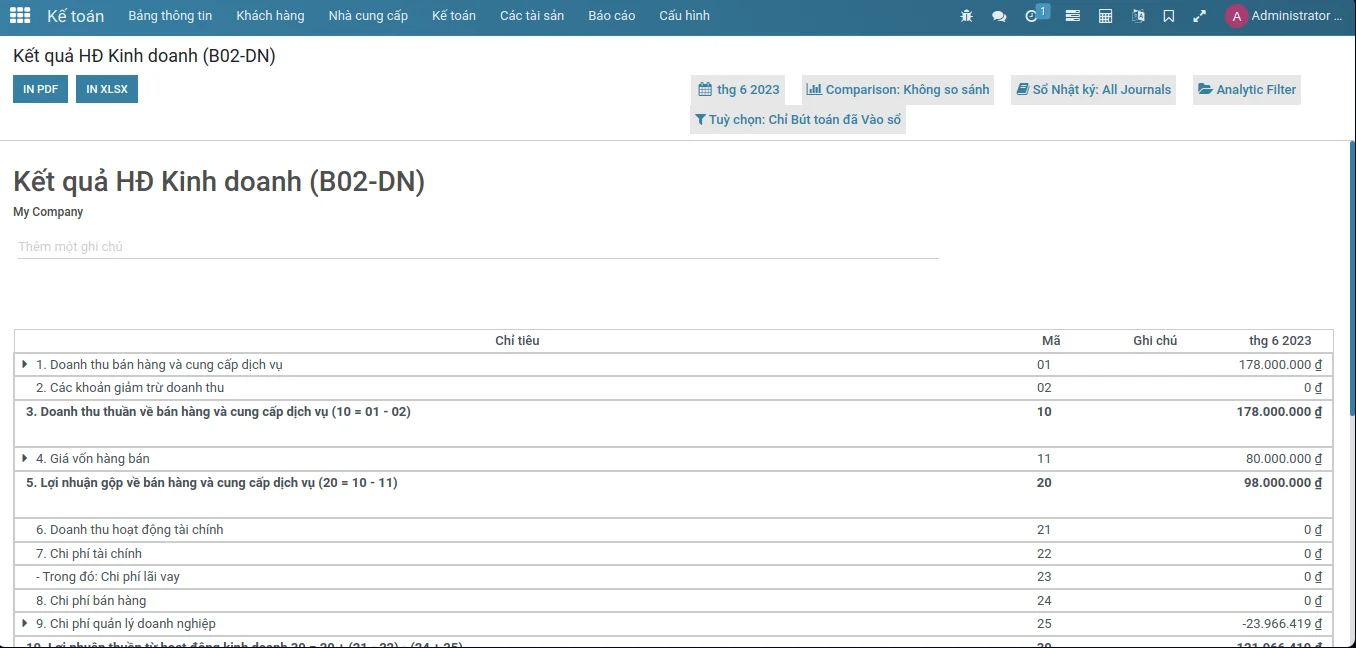
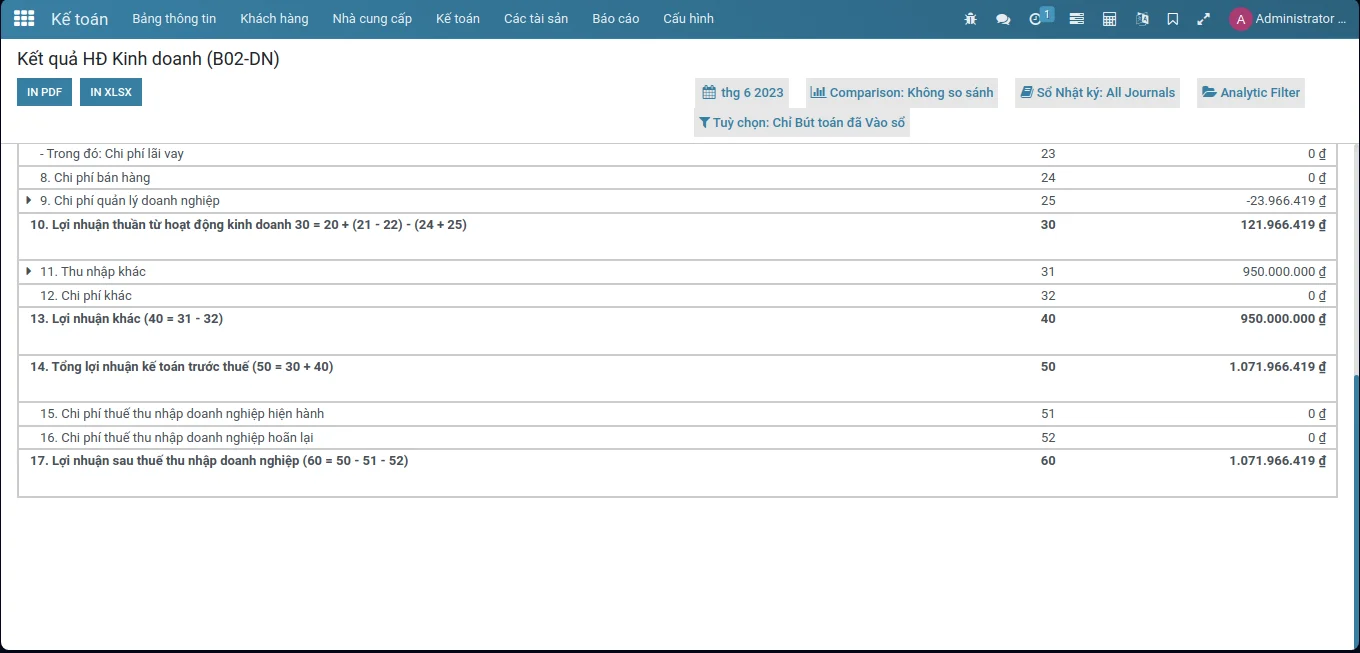
Báo cáo lưu chuyển tiền tệ (B03-DN)
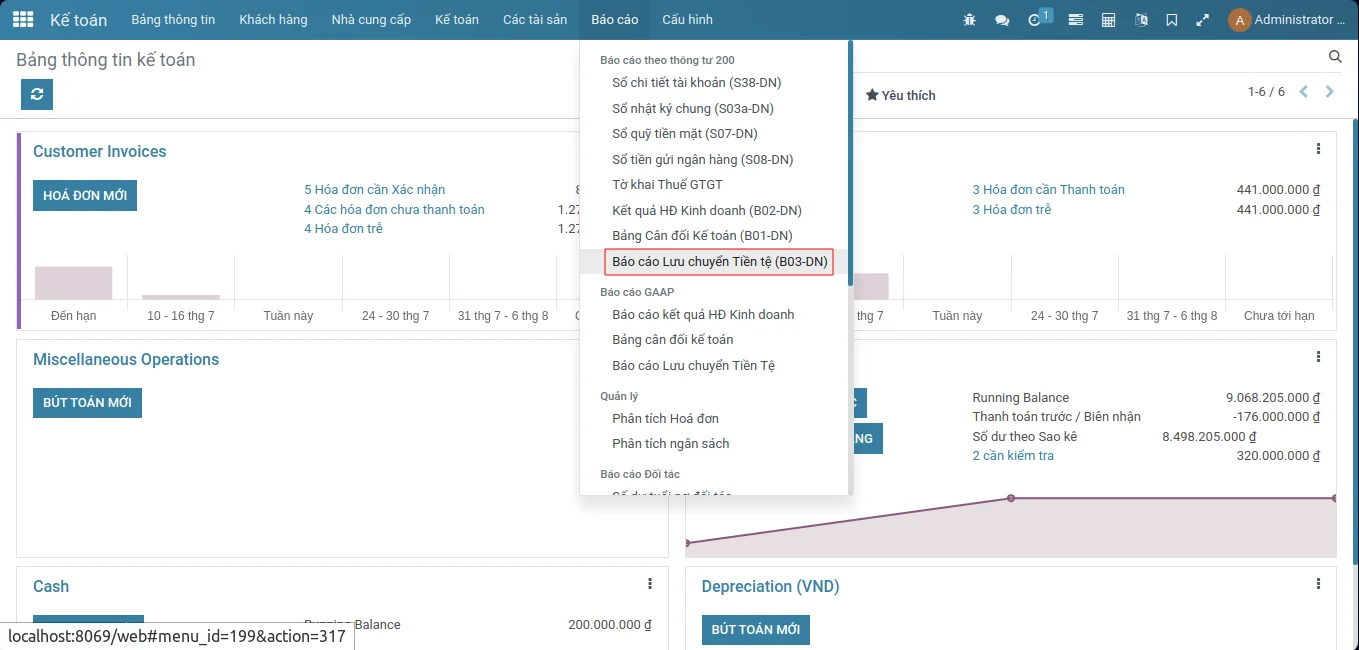
Tại giao diện Bảng thông tin kế toán, nhấp vào menu Báo cáo -> Báo cáo theo thông tư 200 -> Báo cáo lưu chuyển tiền tệ (B03-DN)
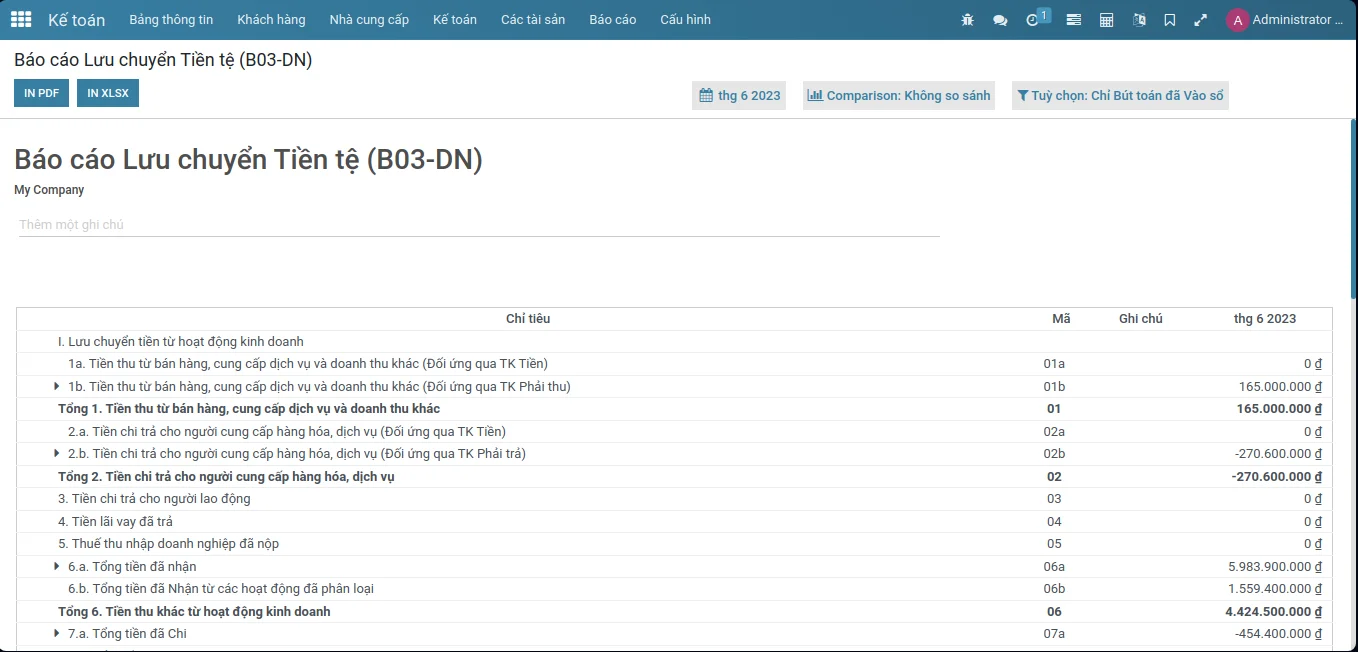
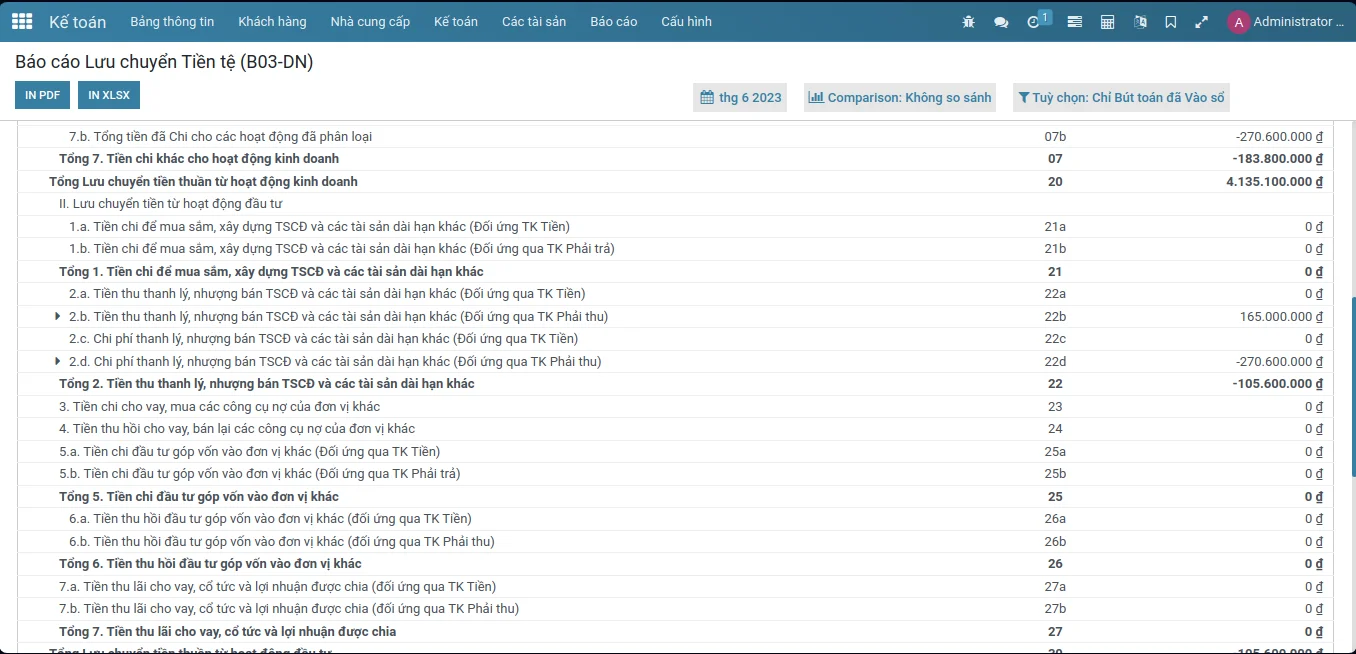
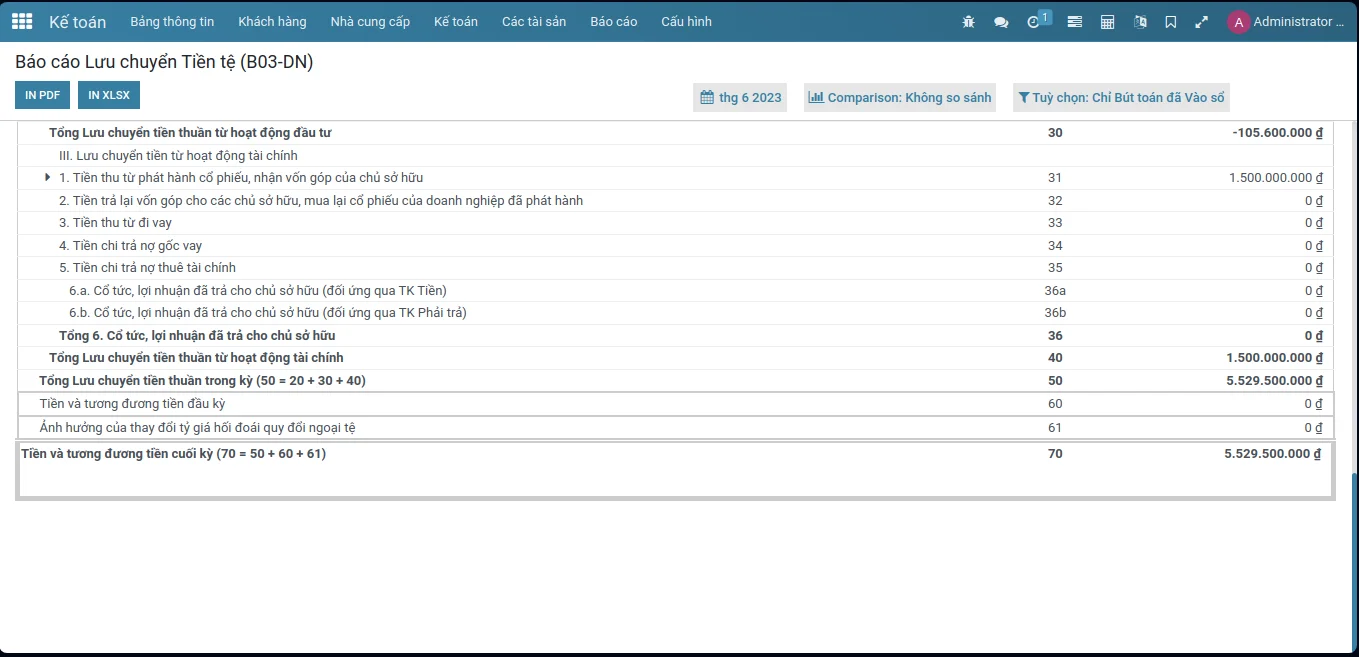
Sổ nhật ký chung (S03a-DN)
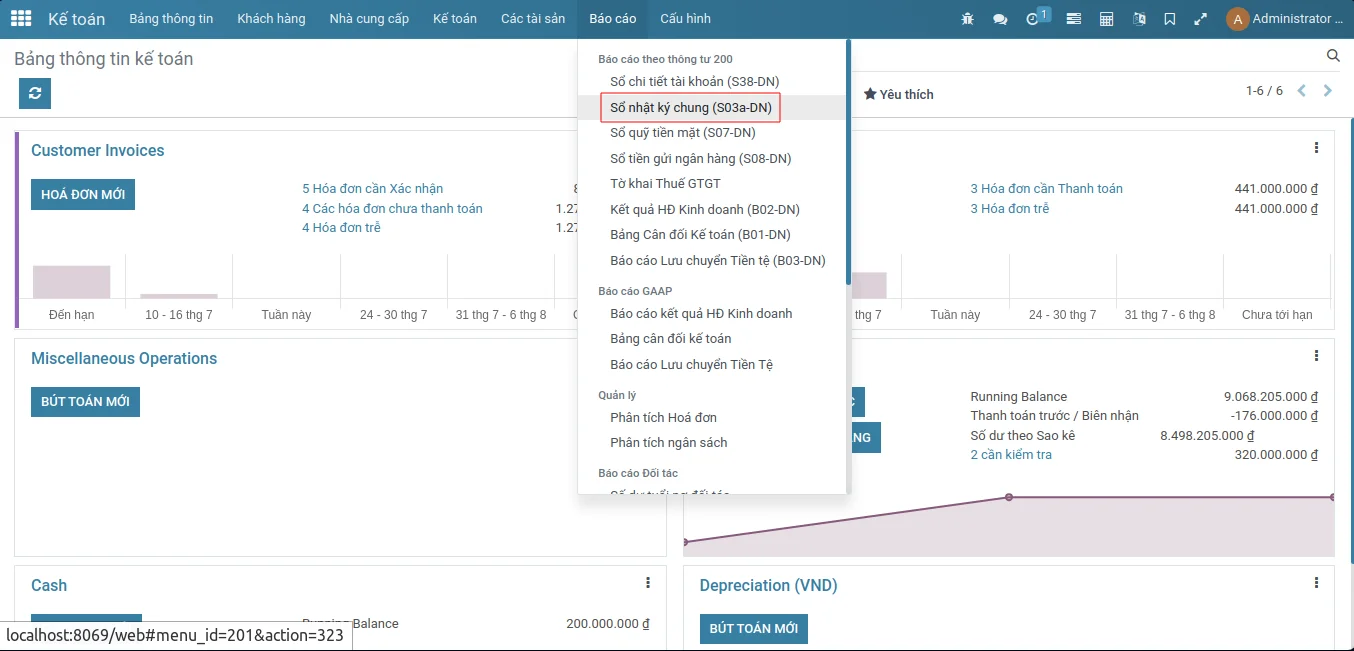
Tại giao diện Bảng thông tin kế toán, nhấp vào menu Báo cáo -> Báo cáo theo thông tư 200 -> Sổ nhật ký chung (s03a-DN)
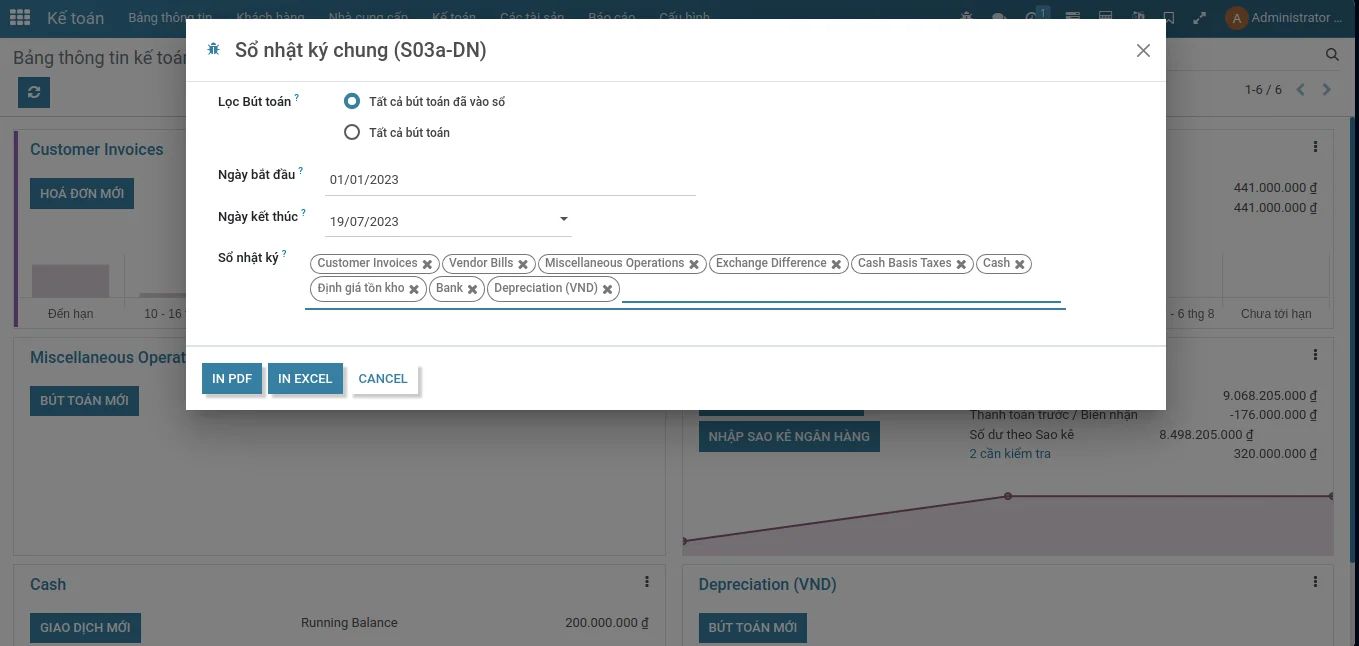
Hệ thống mở trình xuất báo cáo, hỗ trợ xuất 2 định dạng tập tin là pdf và excel, có các trường:
- Lọc bút toán:
- Tất cả bút toán vào sổ: chỉ xuất các bút toán đã vào sổ
- Tất cả bút toán: xuất tất cả các bút toán (dự thảo và đã vào sổ)
- Ngày bắt đầu: xuất các bút toán có ngày kế toán sau ngày này
- Ngày kết thúc: xuất các bút toán có ngày kế toán trước ngày này
- Sổ nhật ký: các bút toán thuộc sổ nhật ký sẽ được xuất ra báo cáo
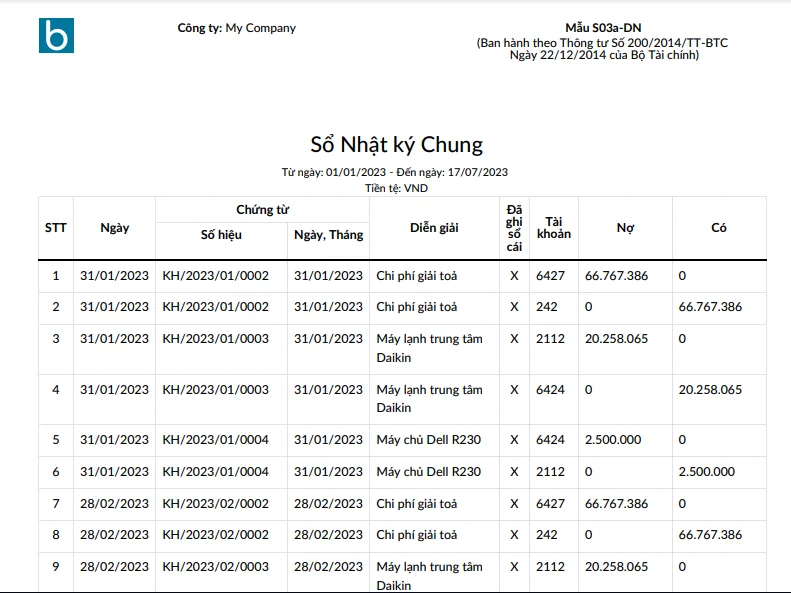

Sổ chi tiết tài khoản (S38-DN)
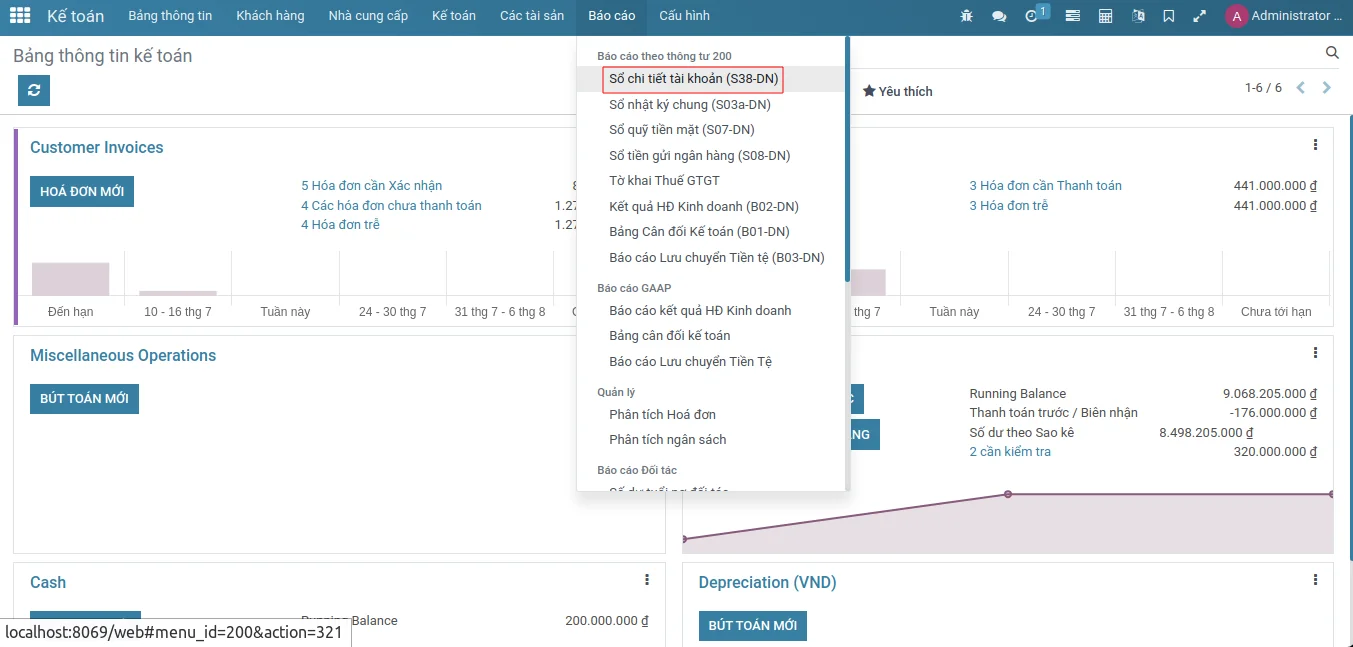
Tại giao diện Bảng thông tin kế toán, nhấp vào menu Báo cáo -> Báo cáo theo thông tư 200 -> Sổ chi tiết tài khoản (S38-DN)
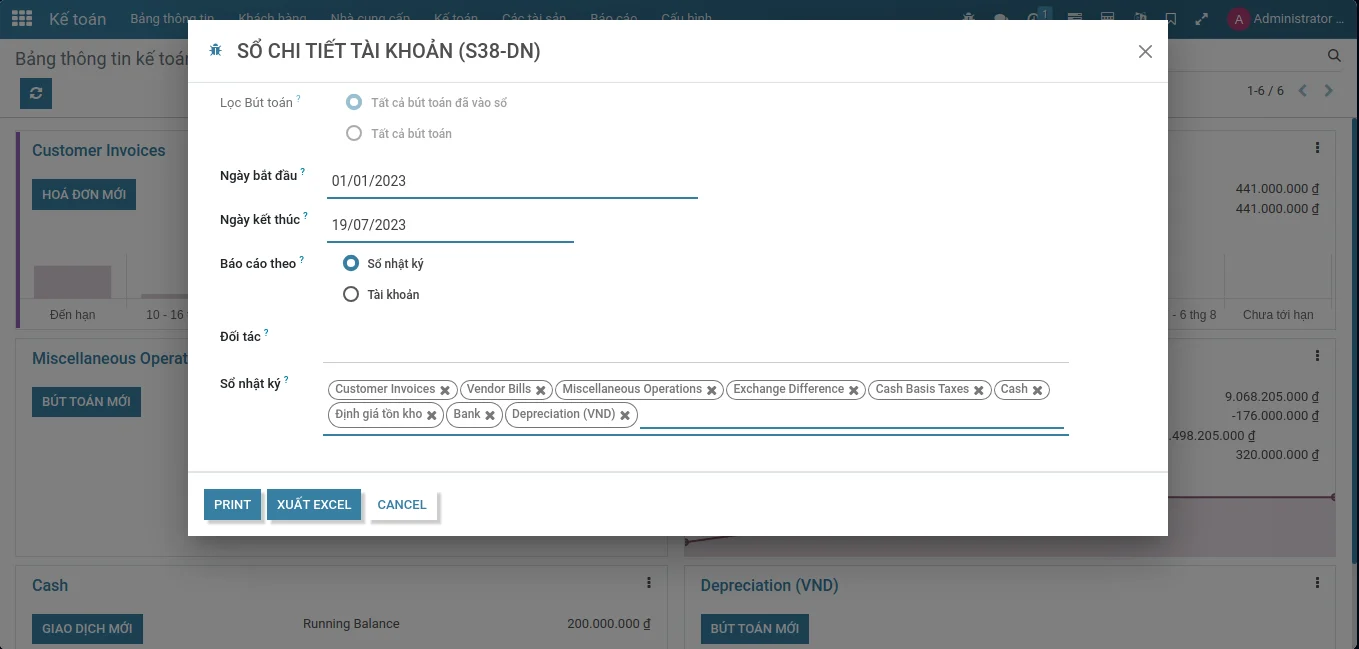
Hệ thống mở trình xuất báo cáo, hỗ trợ xuất 2 định dạng tập tin là pdf và excel, có các trường:
- Lọc bút toán: chỉ đọc
- Tất cả bút toán vào sổ: chỉ xuất các bút toán đã vào sổ
- Tất cả bút toán: xuất tất cả các bút toán (dự thảo và đã vào sổ)
- Ngày bắt đầu: xuất các bút toán có ngày kế toán sau ngày này
- Ngày kết thúc: xuất các bút toán có ngày kế toán trước ngày này
- Báo cáo theo:
- Sổ nhật ký: các bút toán thuộc sổ nhật ký được chọn sẽ được xuất ra báo cáo
- Tài khoản: các bút toán thuộc tài khoản được chọn sẽ được xuất báo cáo
- Đối tác: xuất các bút toán có liên quan đến đối tác được chọn
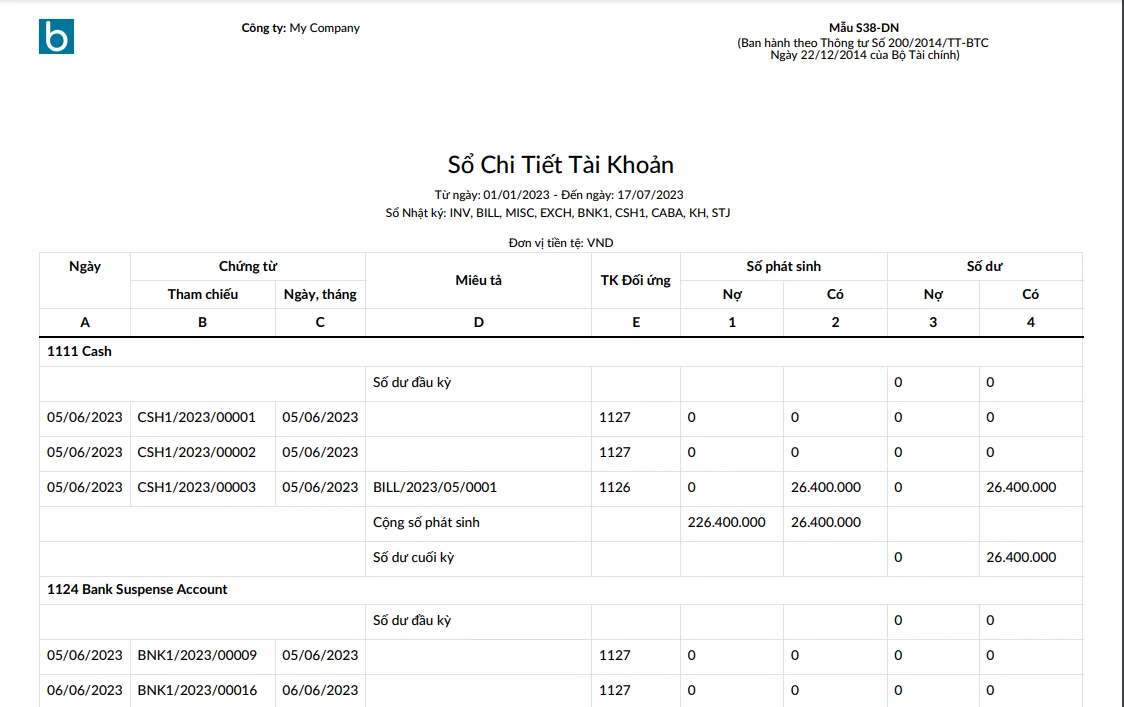
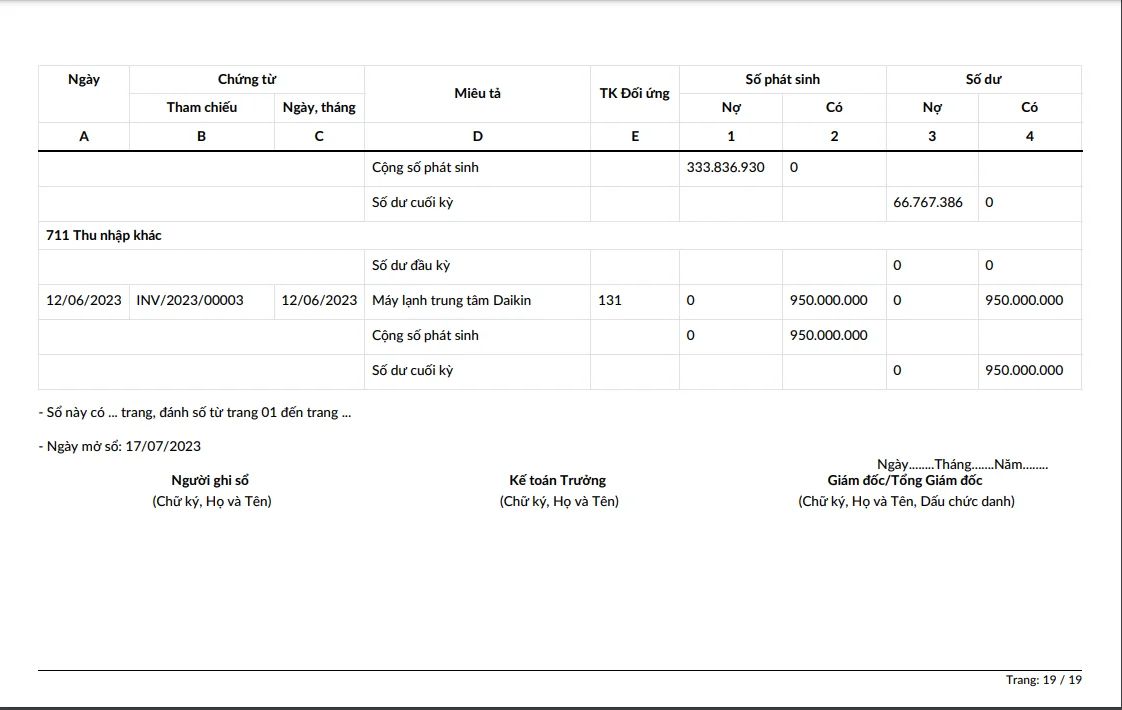
Sổ tiền gửi ngân hàng (S08-DN)
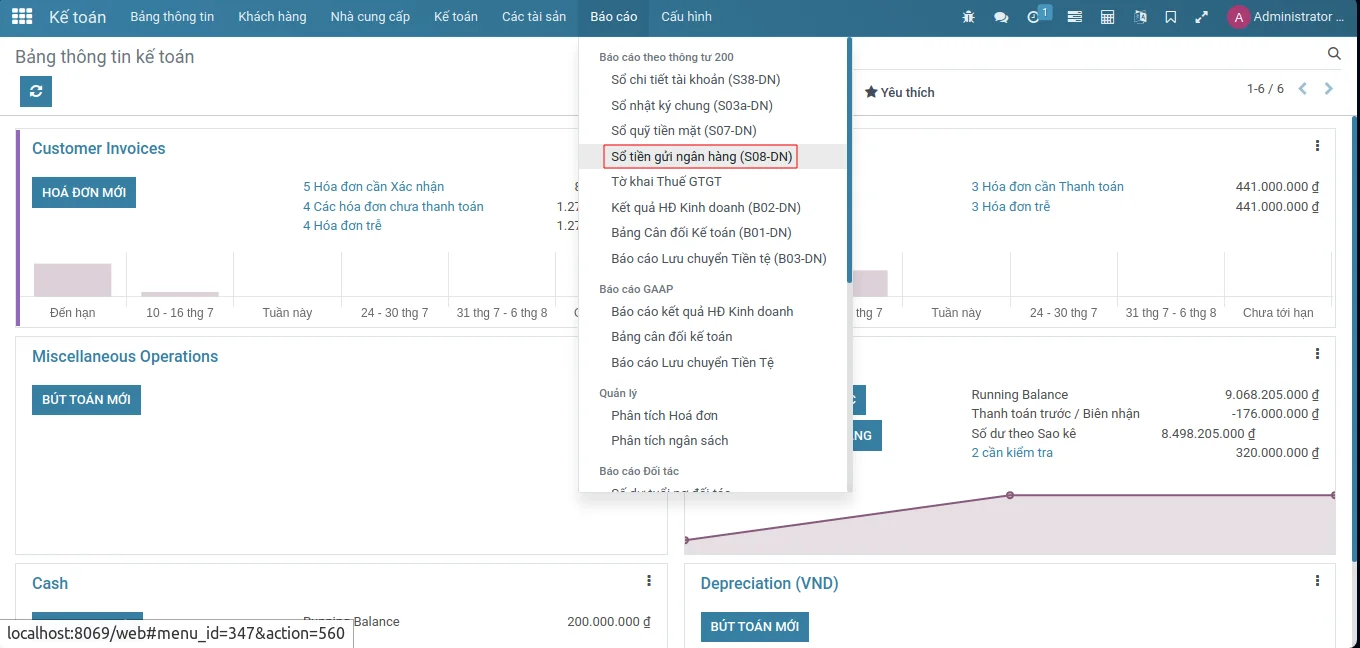
Tại giao diện Bảng thông tin kế toán, nhấp vào menu Báo cáo -> Báo cáo theo thông tư 200 -> Sổ tiền gửi ngân hàng (S08-DN)
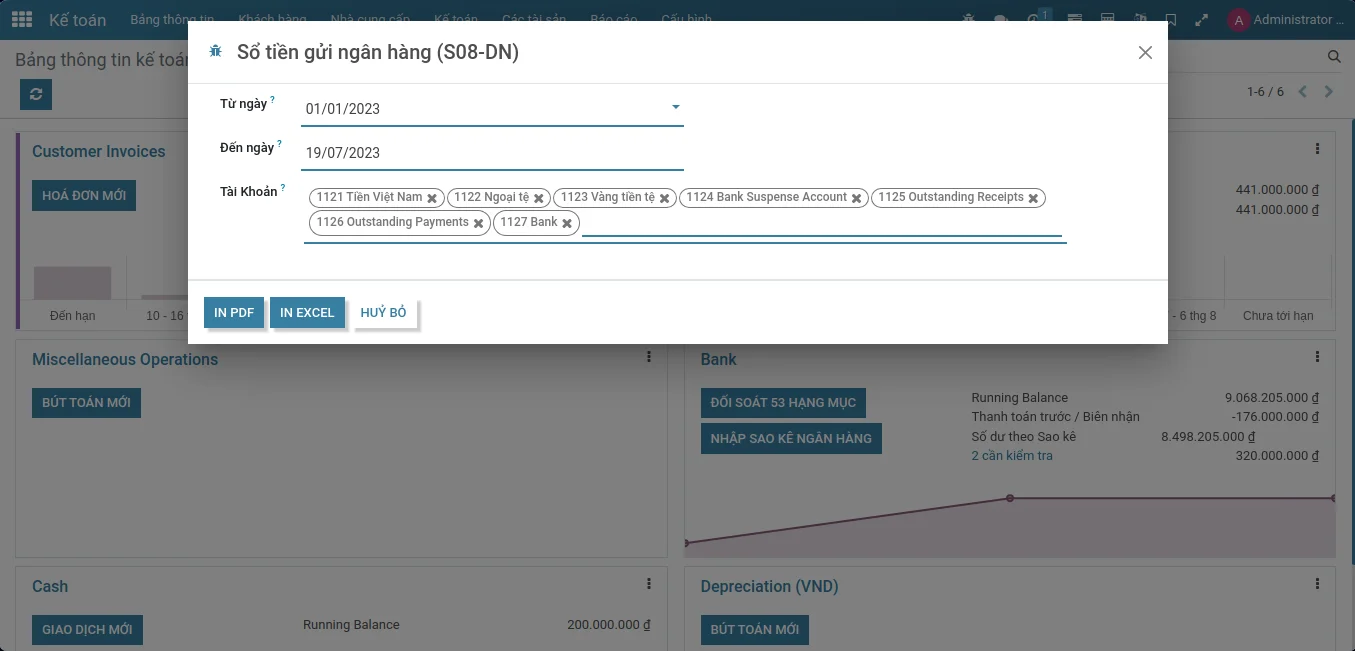
Hệ thống mở trình xuất báo cáo, hỗ trợ xuất 2 định dạng tập tin là pdf và excel, có các trường:
- Từ ngày: xuất các bút toán có ngày kế toán sau ngày này
- Đến ngày: xuất các bút toán có ngày kế toán trước ngày này
- Tài khoản: các bút toán thuộc tài khoản được chọn sẽ được xuất báo cáo
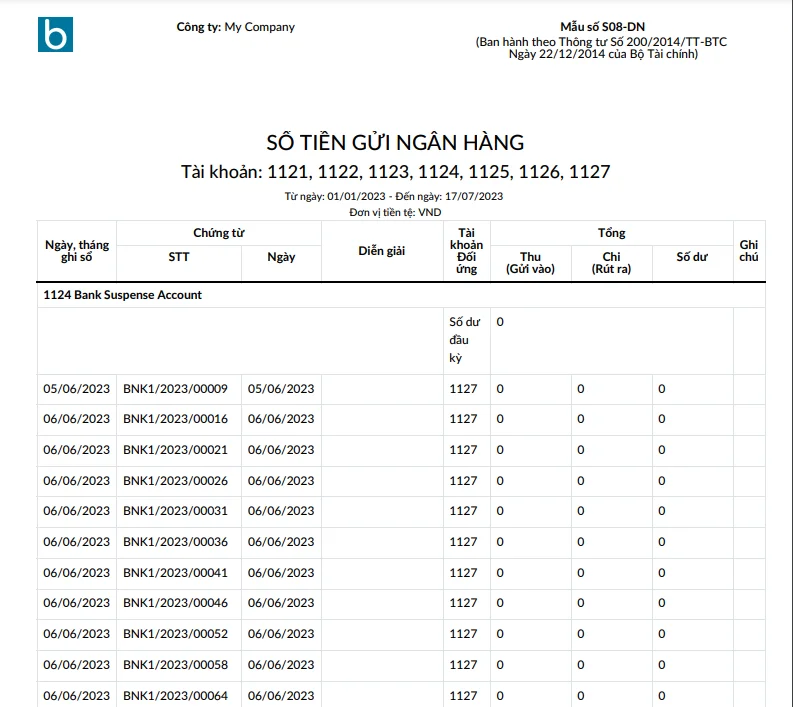
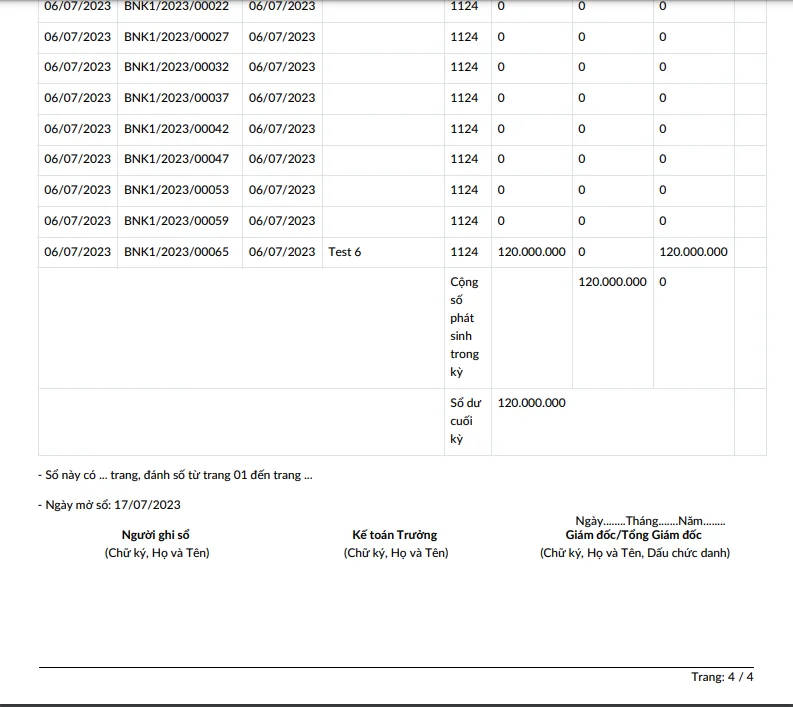
Tờ khai thuế giá trị gia tăng
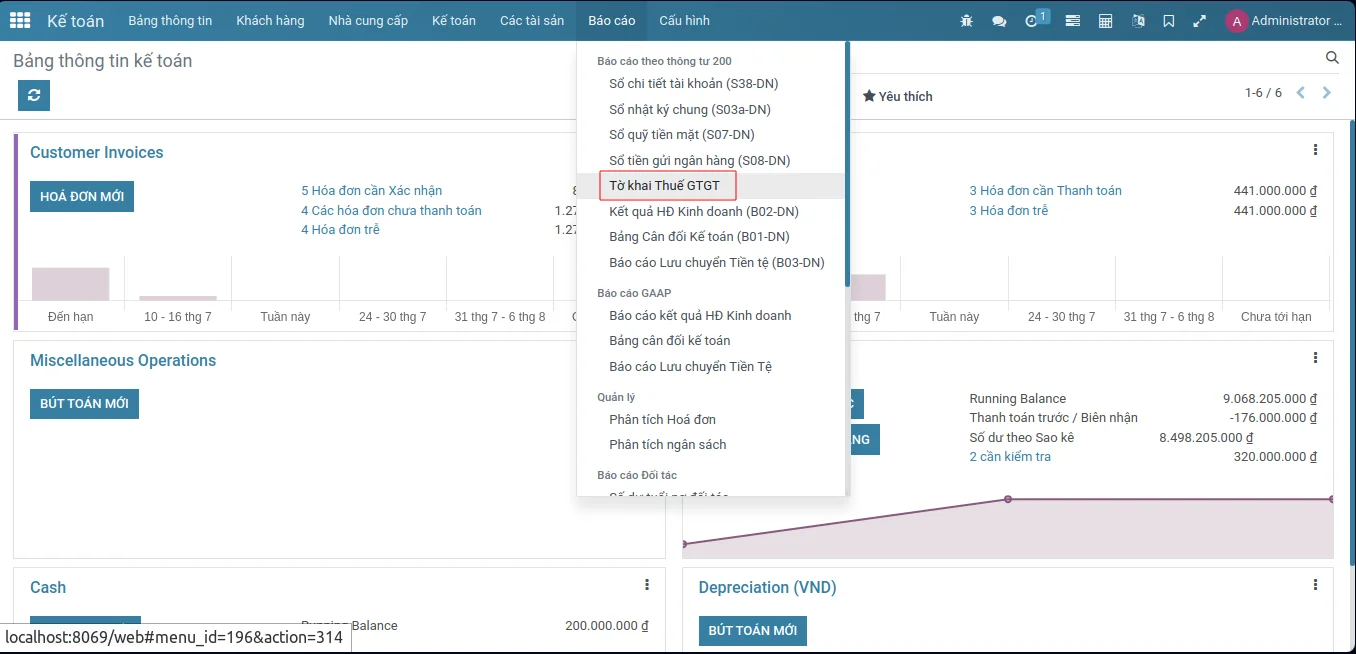
Tại giao diện Bảng thông tin kế toán, nhấp vào menu Báo cáo -> Báo cáo theo thông tư 200 ->Tờ khai thuế giá trị giá tăng
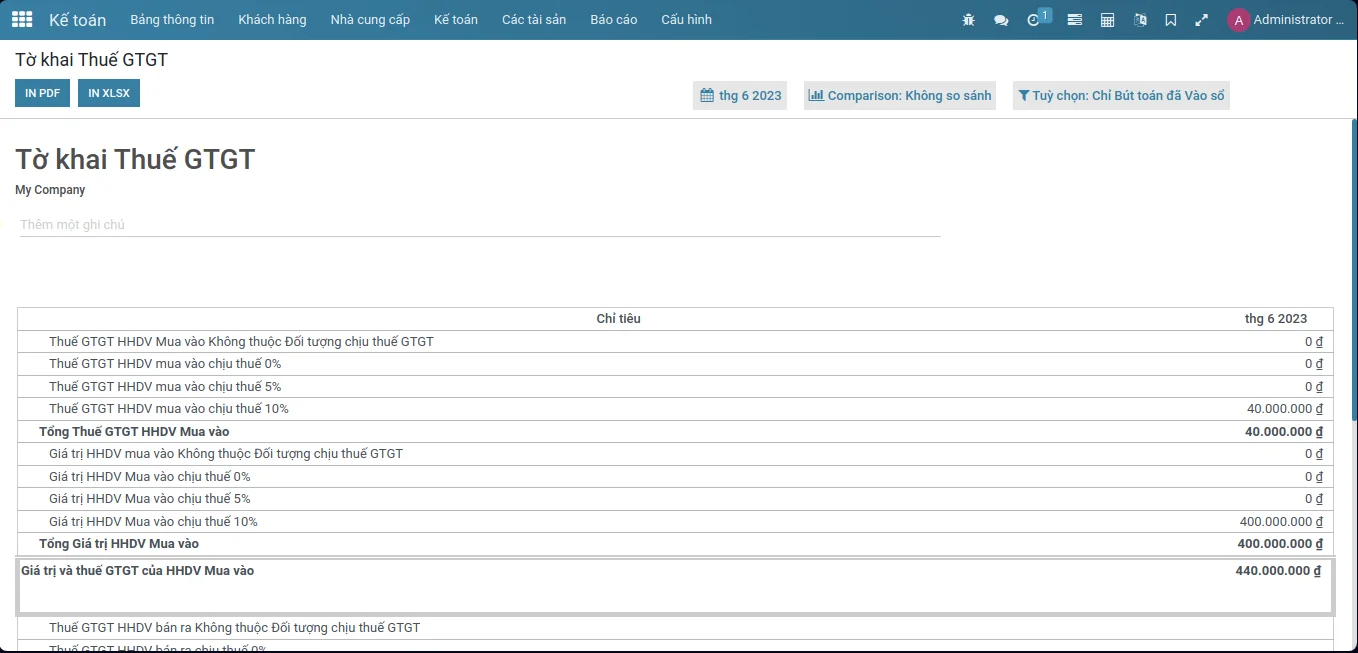
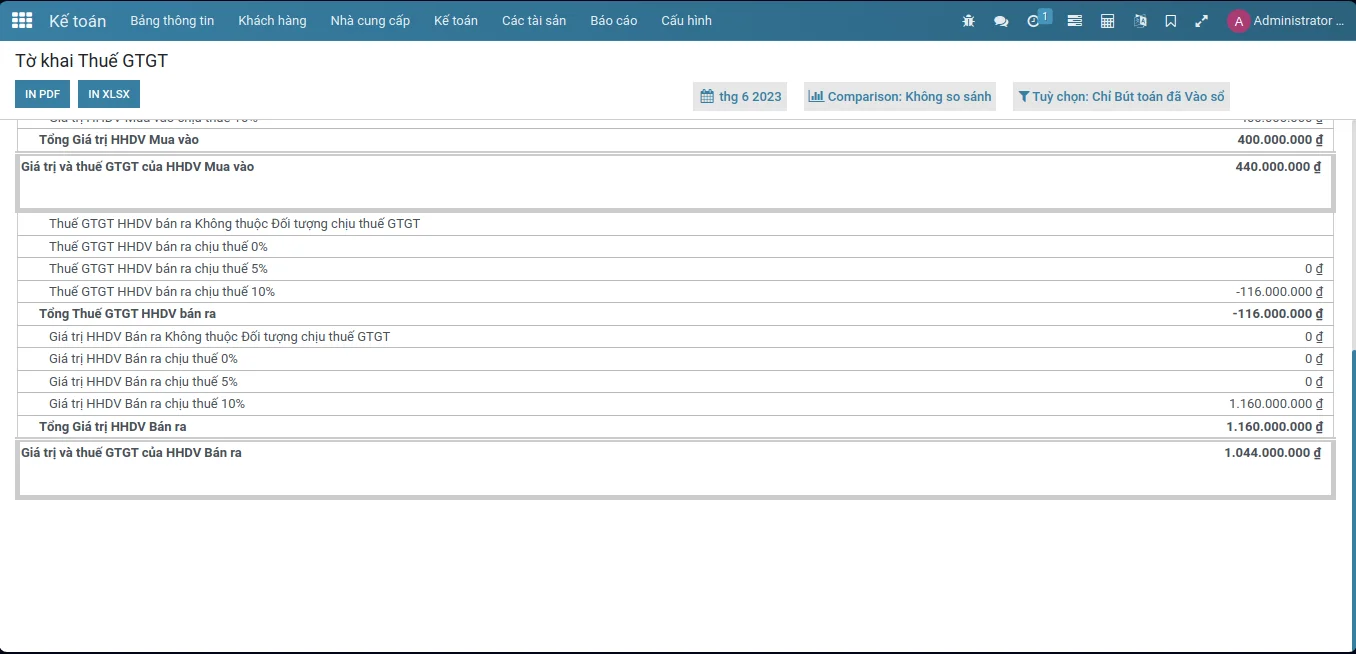
Báo cáo GAAP
Báo cáo cân đối kế toán
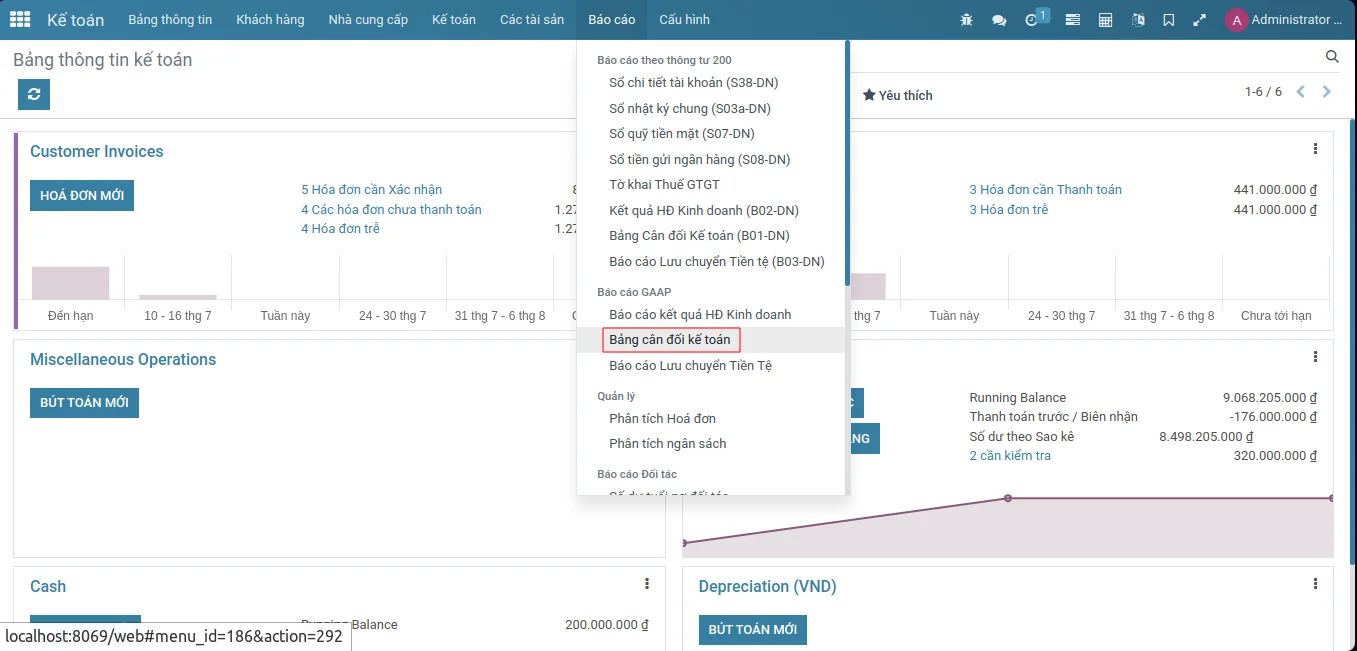
Tại giao diện Bảng thông tin kế toán, nhấp vào menu Báo cáo -> Báo cáo GAAP -> Bảng cân đối kế toán
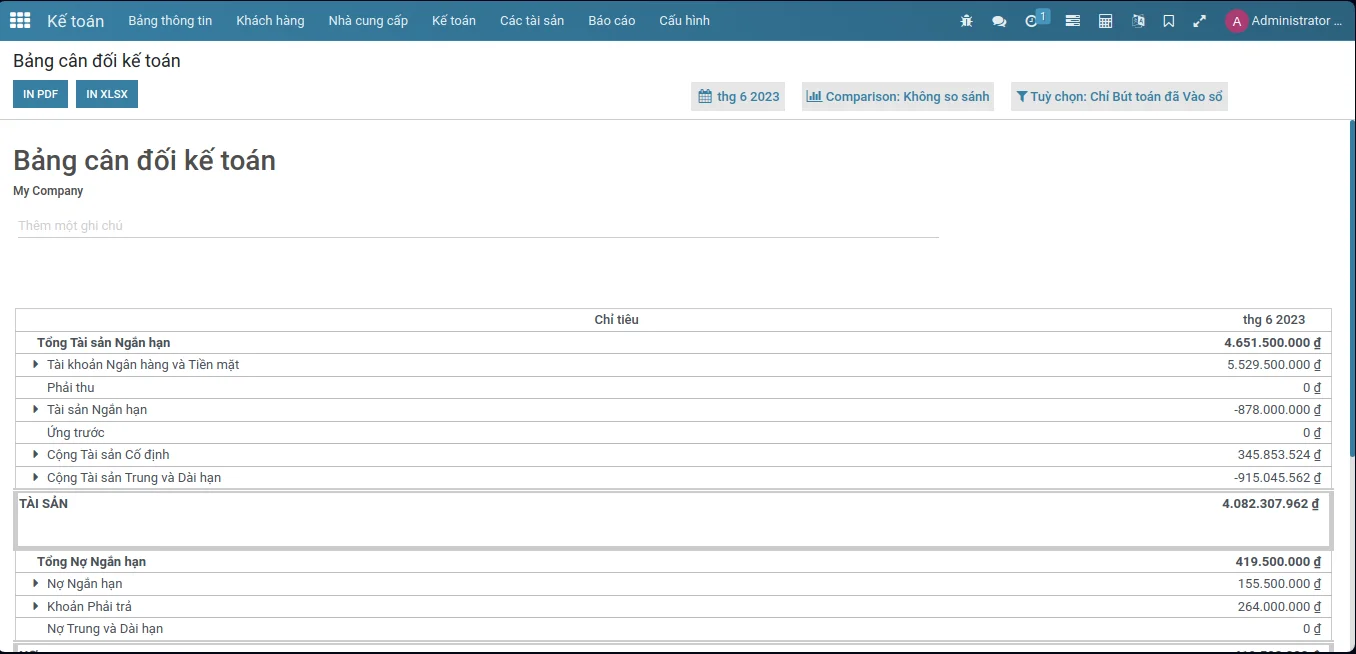
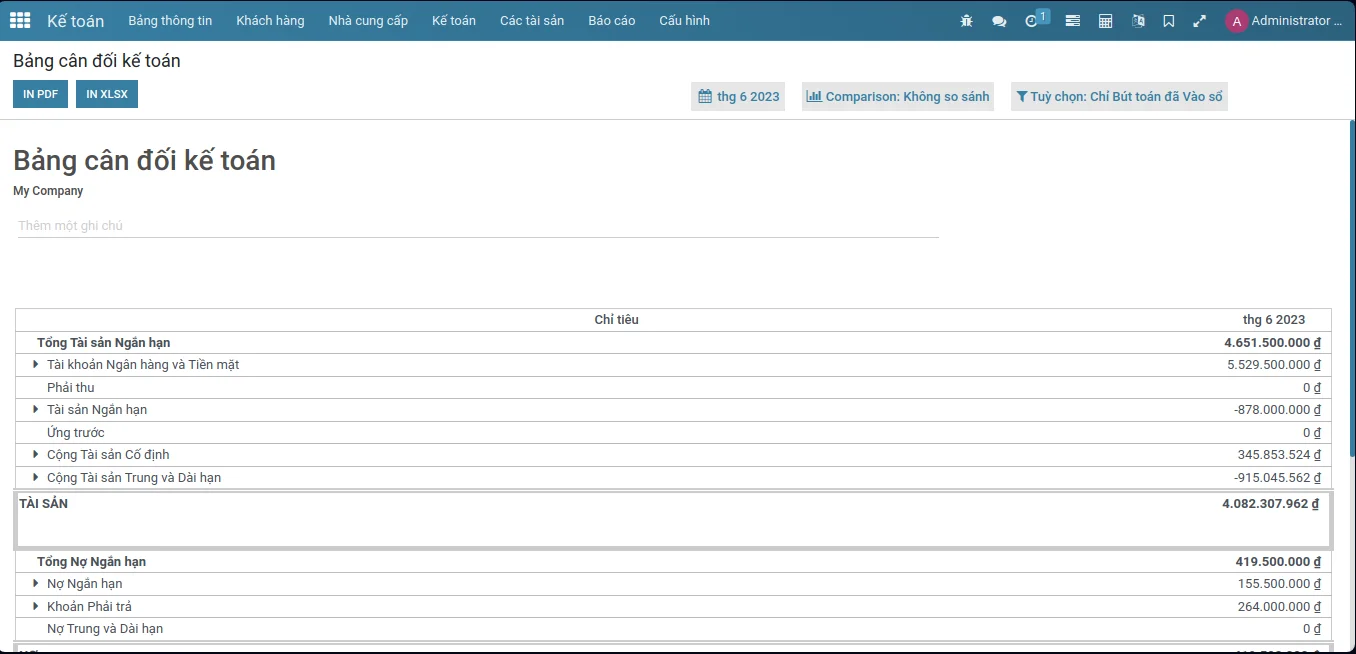
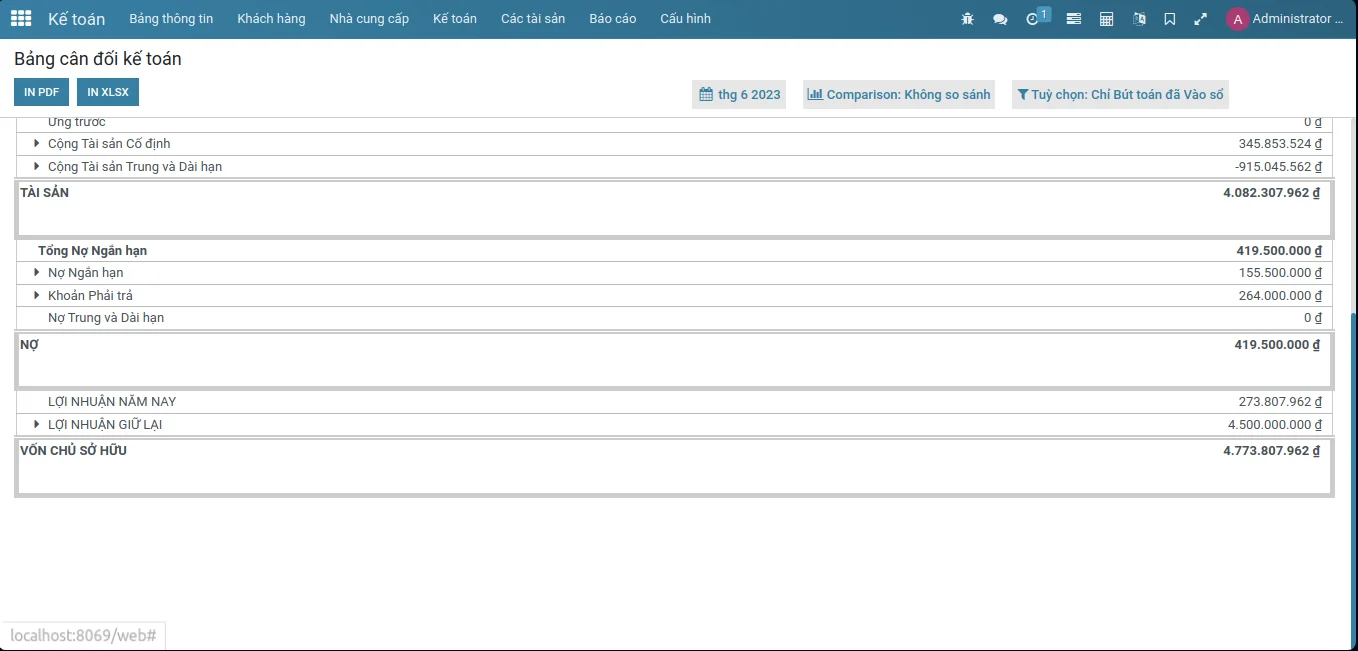
Báo cáo lưu chuyển tiền tệ
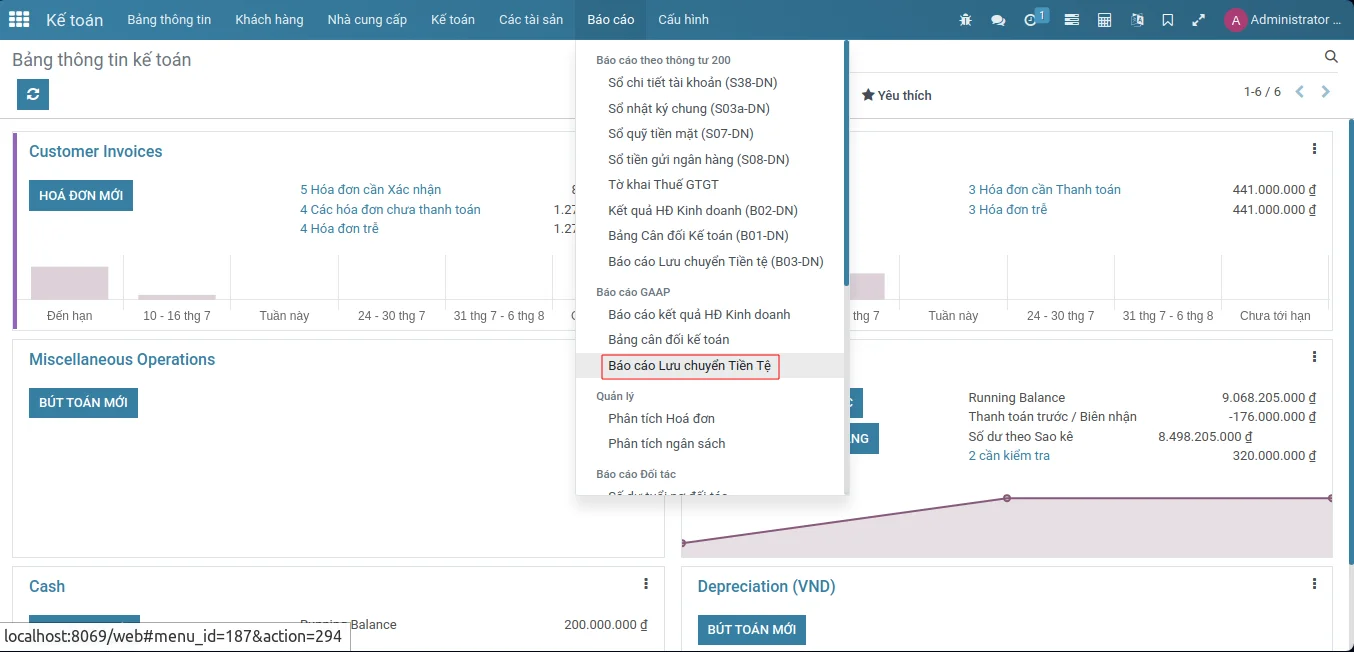
Tại giao diện Bảng thông tin kế toán, nhấp vào menu Báo cáo -> Báo cáo GAAP -> Báo cáo lưu chuyển tiền tệ
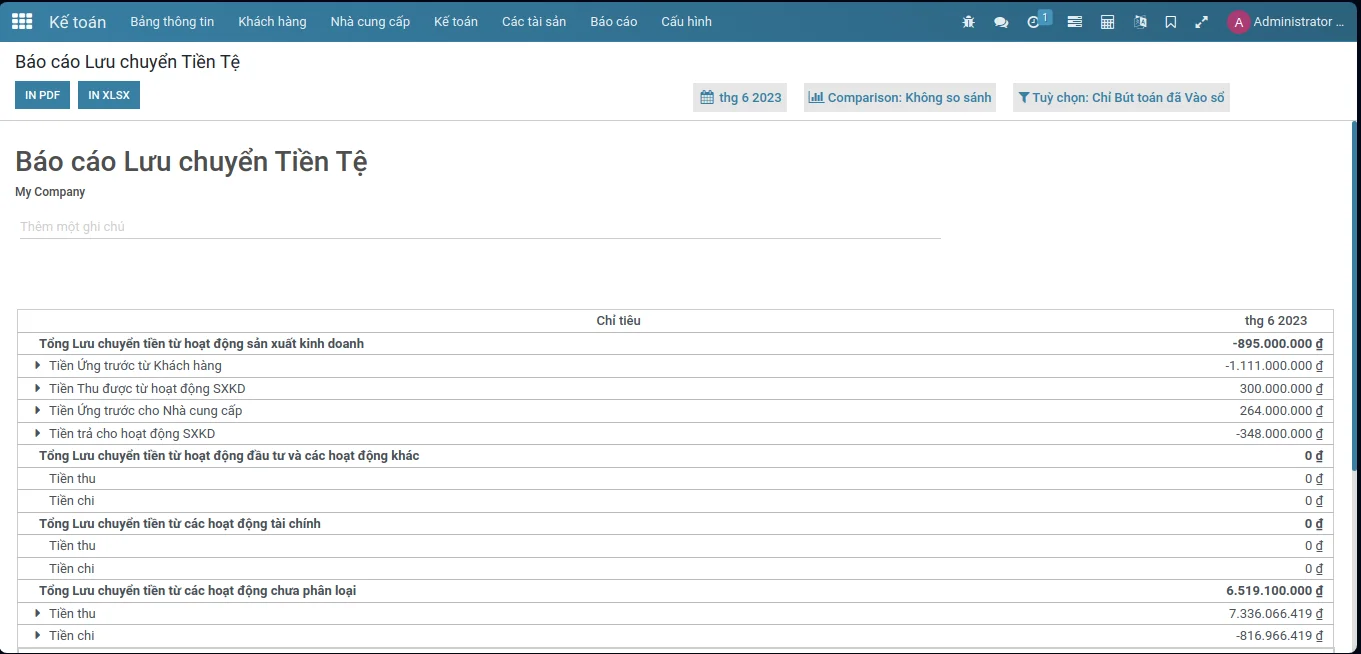
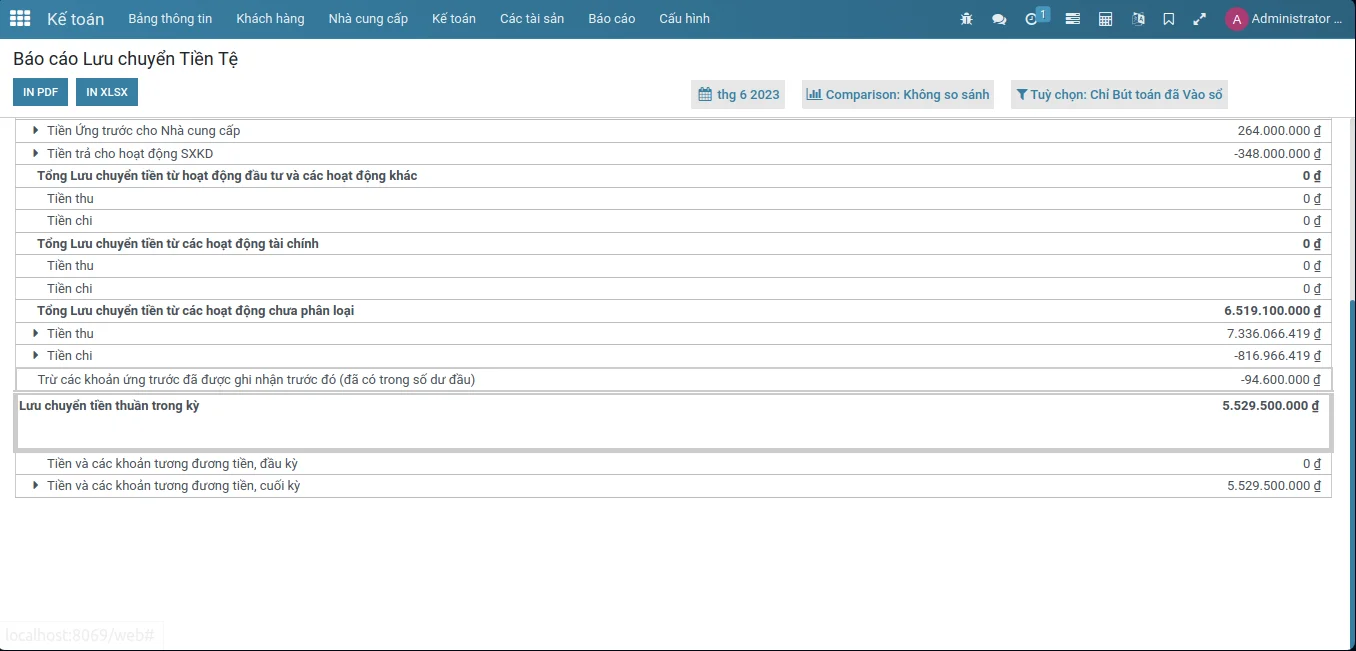
Báo cáo kết quả hoạt động kinh doanh
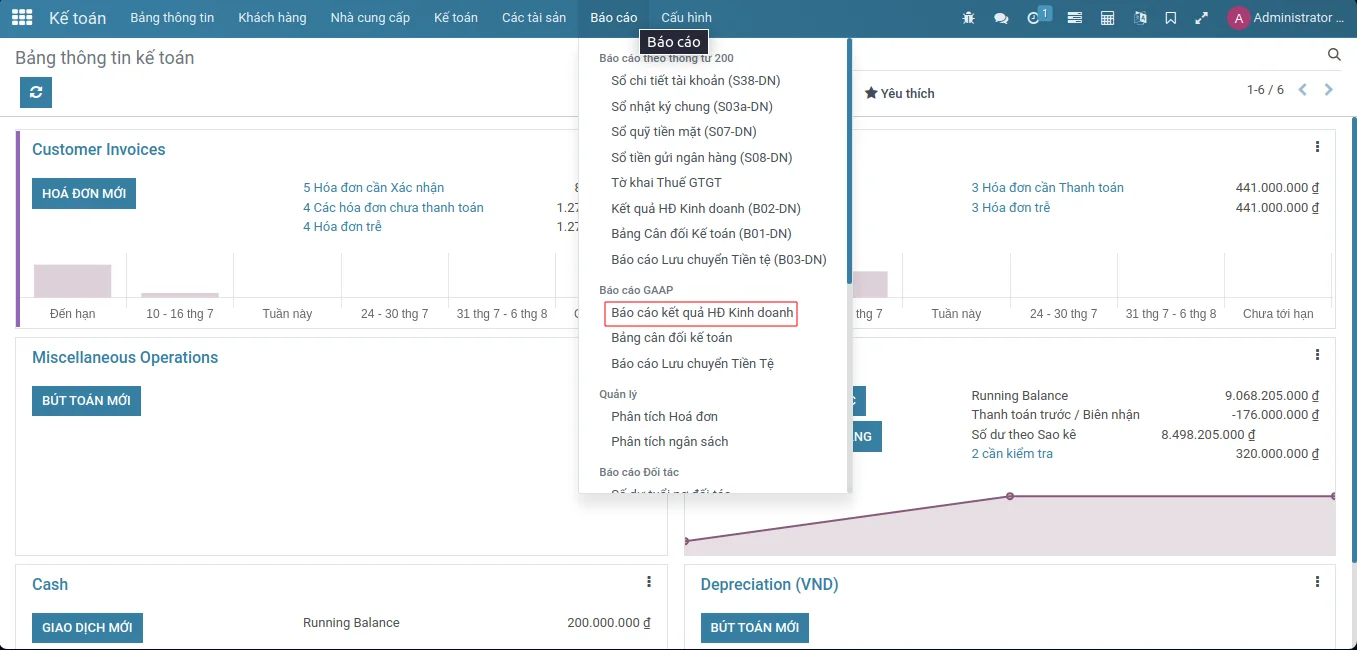
Tại giao diện Bảng thông tin kế toán, nhấp vào menu Báo cáo -> Báo cáo GAAP -> Báo cáo kết quả hoạt động kinh doanh
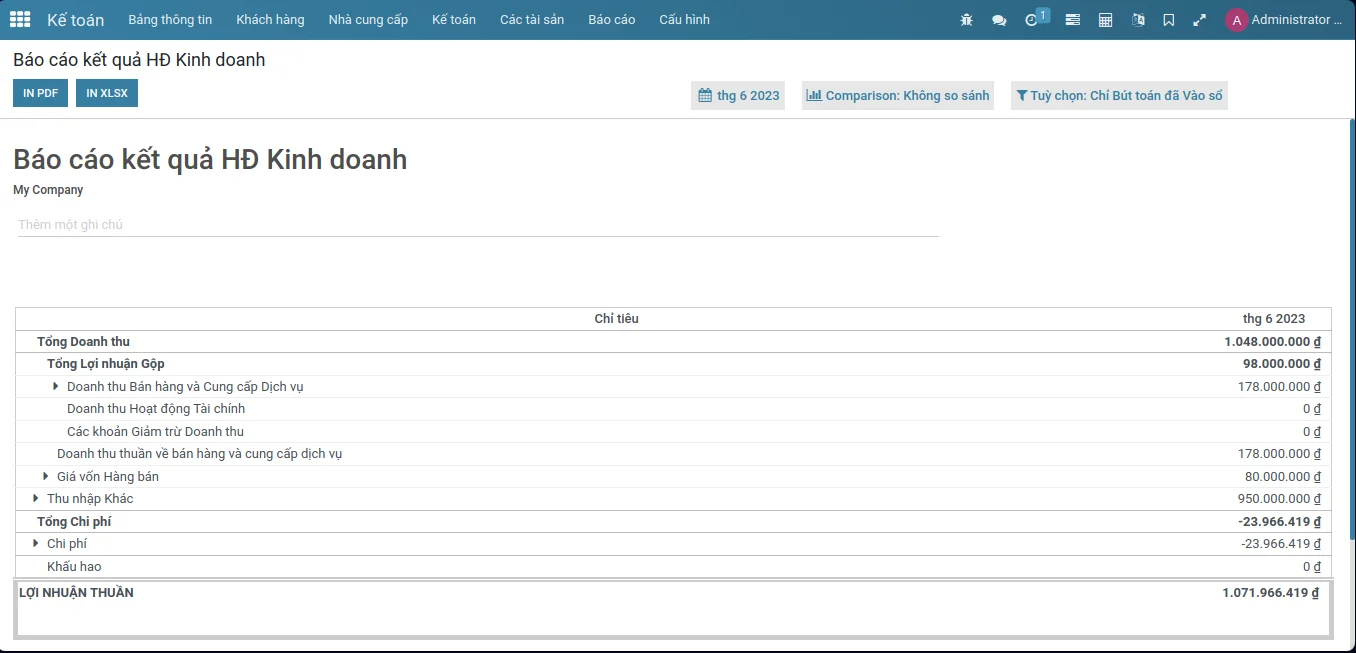
Báo cáo hàng ngày
Sổ nhật ký
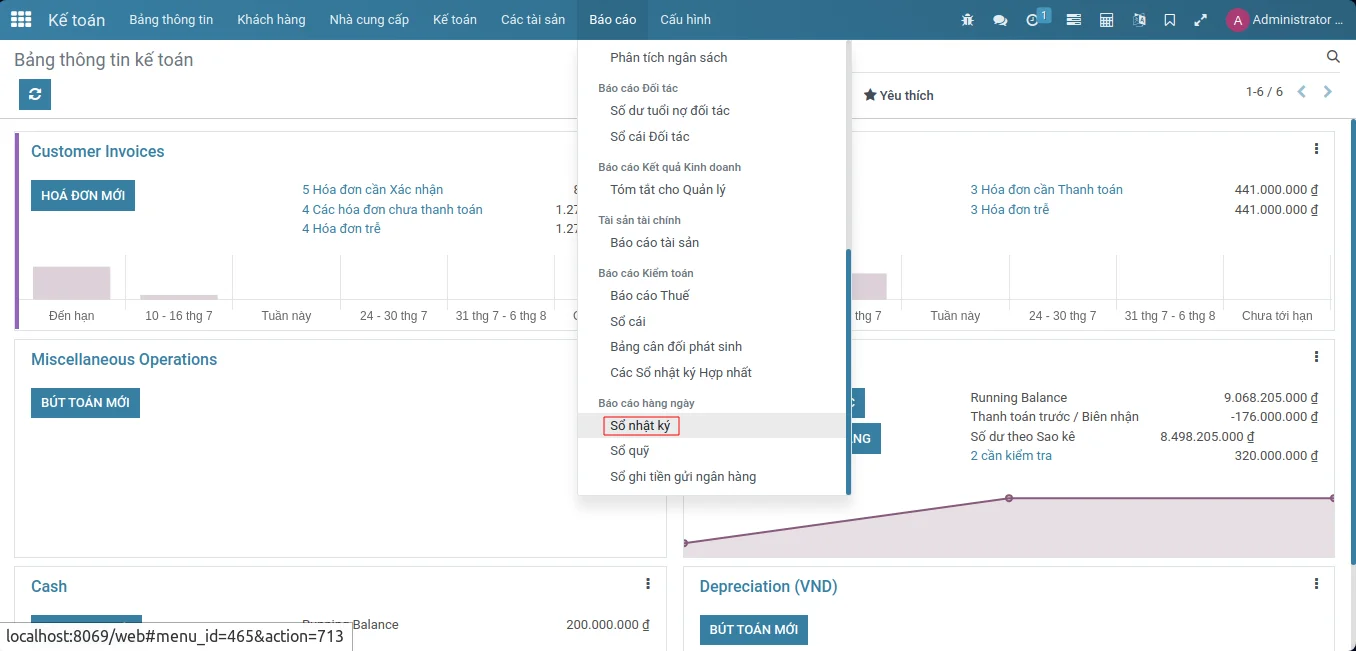
Tại giao diện Bảng thông tin kế toán, nhấp vào menu Báo cáo -> Báo cáo hàng ngày -> Sổ nhật ký

Hệ thống mở trình xuất báo cáo, hỗ trợ xuất định dạng tập tin là pdf, có các trường:
- Bút toán mục tiêu:
- Bút toán đã vào sổ: chỉ xuất các bút toán đã vào sổ
- Tất cả bút toán: xuất tất cả các bút toán (dự thảo và đã vào sổ)
- Ngày bắt đầu: xuất các bút toán có ngày kế toán sau ngày này
- Ngày kết thúc: xuất các bút toán có ngày kế toán trước ngày này
- Sổ nhật ký: các bút toán thuộc sổ nhật ký được chọn sẽ được xuất ra báo cáo
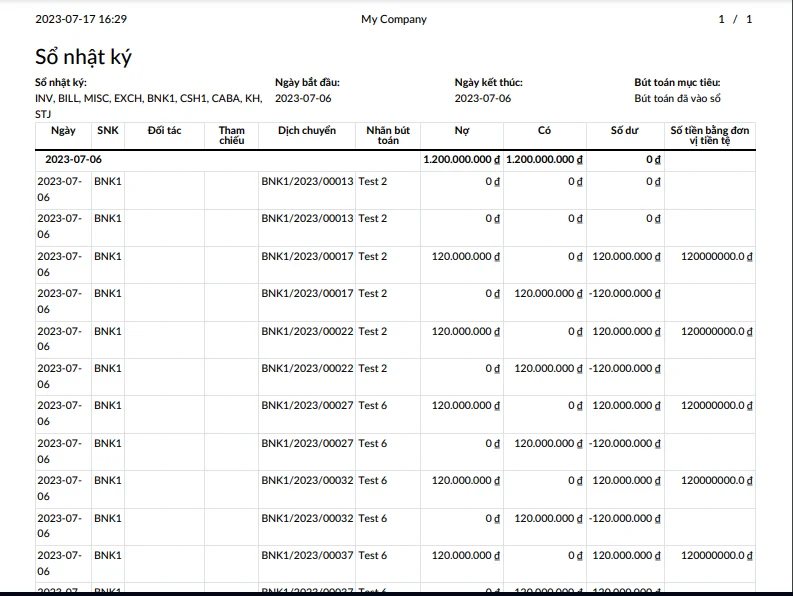
Sổ quỹ
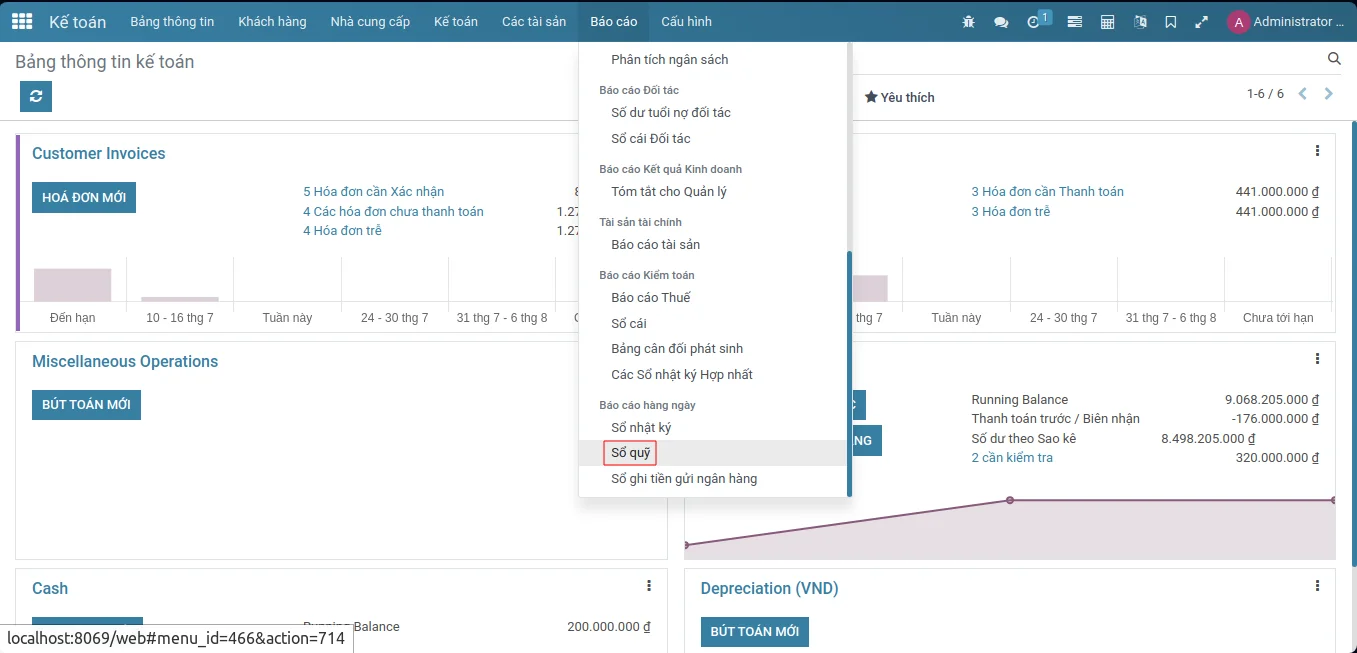
Tại giao diện Bảng thông tin kế toán, nhấp vào menu Báo cáo -> Báo cáo hàng ngày -> Sổ nhật ký
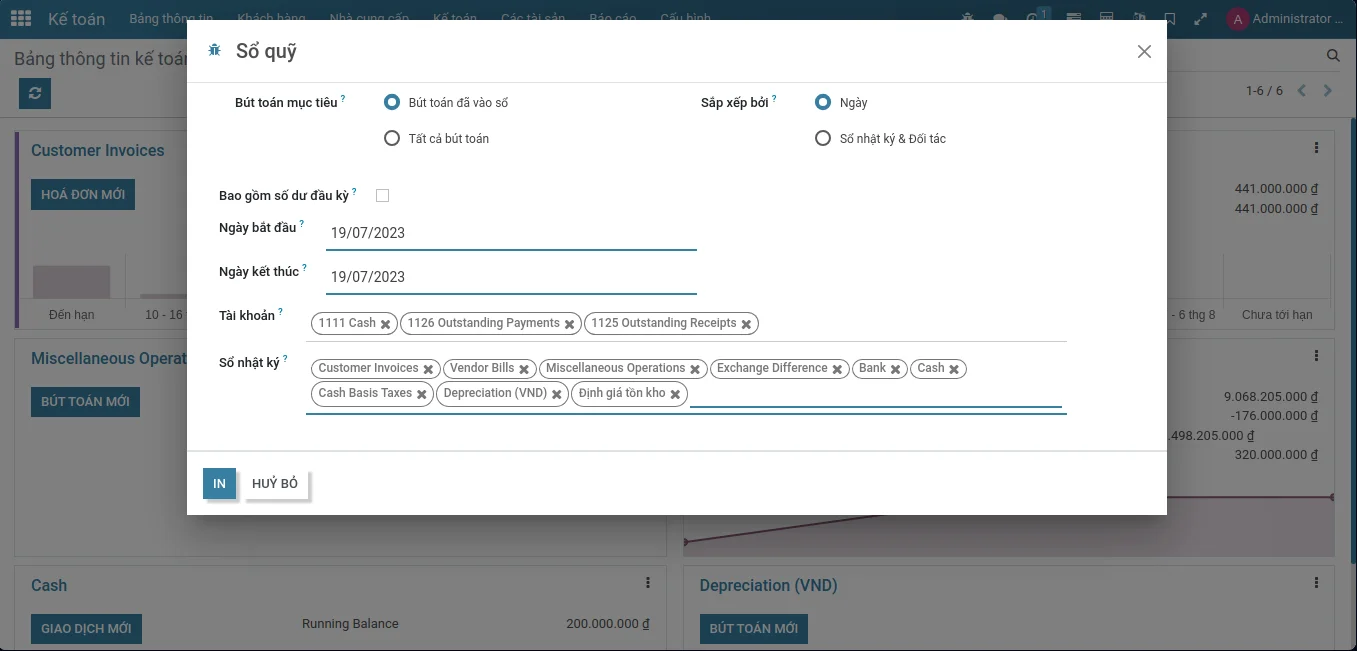
Hệ thống mở trình xuất báo cáo, hỗ trợ xuất định dạng tập tin là pdf, có các trường:
- Bút toán mục tiêu:
- Bút toán đã vào sổ: chỉ xuất các bút toán đã vào sổ
- Tất cả bút toán: xuất tất cả các bút toán (dự thảo và đã vào sổ)
- Sắp xếp bởi:
- Ngày:
- Sổ nhật ký & đối tác:
- Bao gồm số dư đầu kỳ:
- Ngày bắt đầu: xuất các bút toán có ngày kế toán sau ngày này
- Ngày kết thúc: xuất các bút toán có ngày kế toán trước ngày này
- Tài khoản: các bút toán phát sinh trên tải khoản được chọn sẽ được xuất ra báo cáo
- Sổ nhật ký: các bút toán thuộc sổ nhật ký được chọn sẽ được xuất ra báo cáo
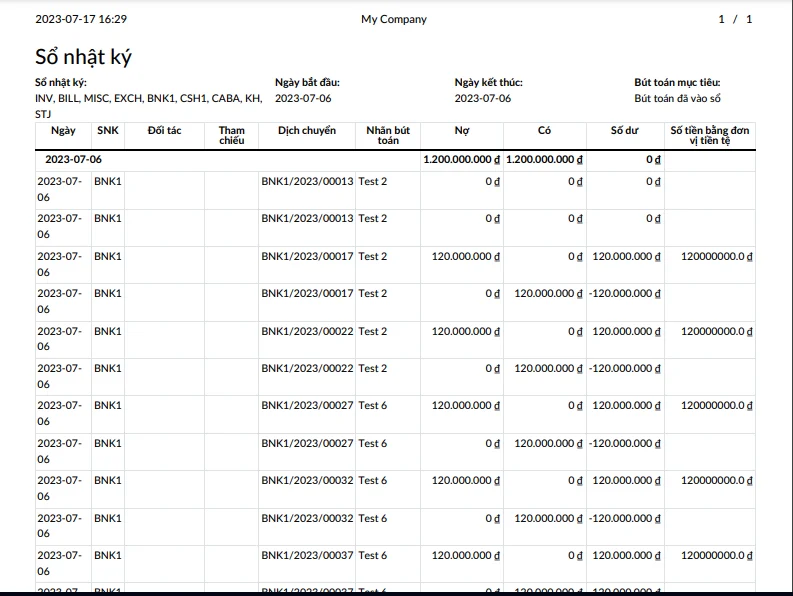
Sổ ghi tiền gửi ngân hàng
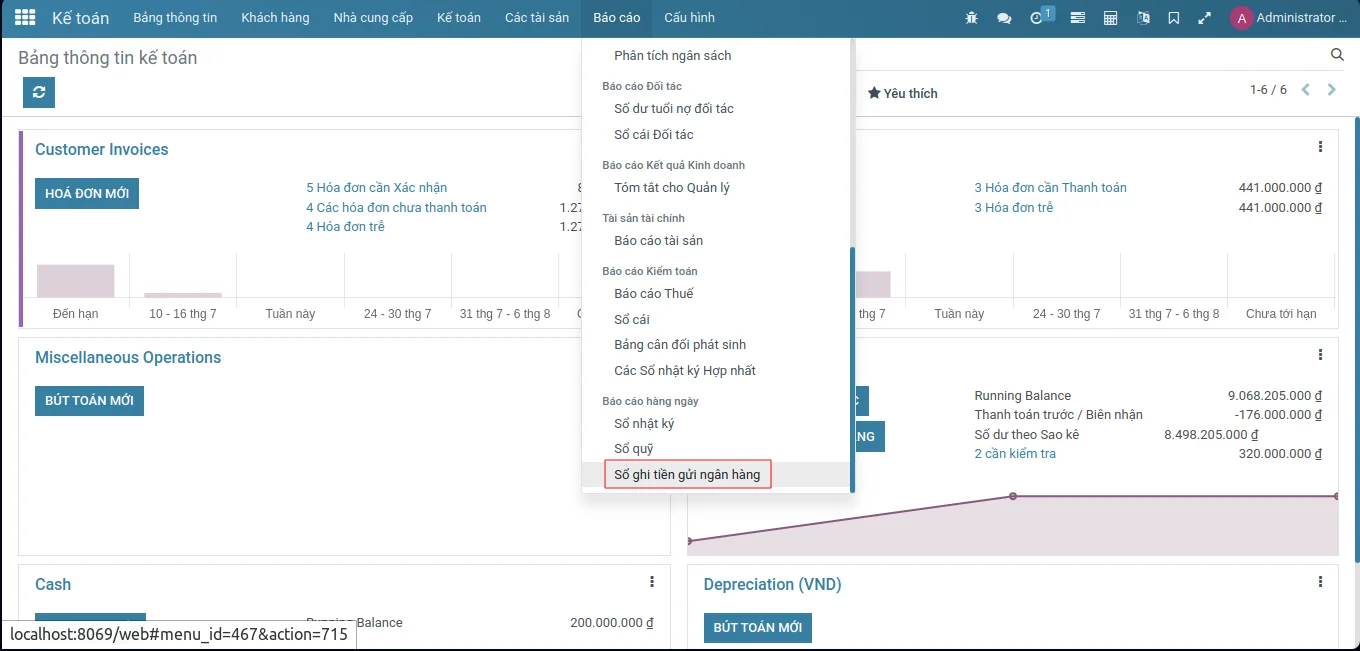
Tại giao diện Bảng thông tin kế toán, nhấp vào menu Báo cáo -> Báo cáo hàng ngày -> Sổ nhật ký
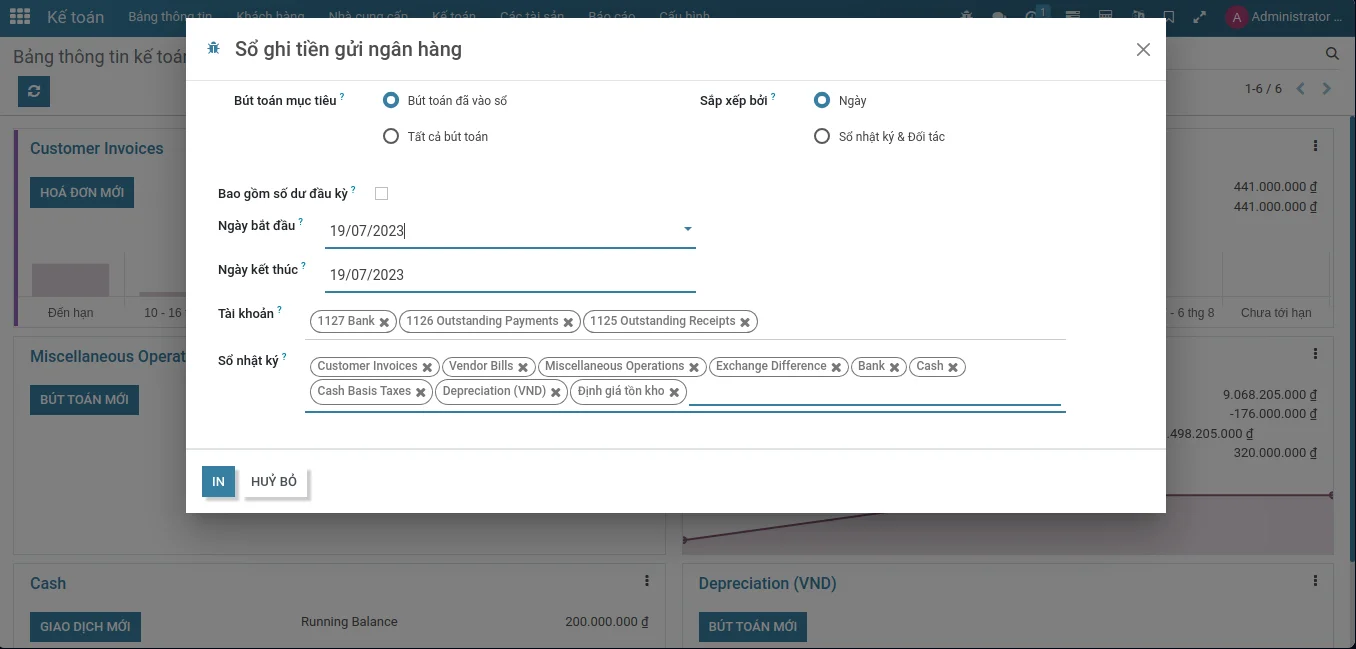
Hệ thống mở trình xuất báo cáo, hỗ trợ xuất định dạng tập tin là pdf, có các trường:
- Bút toán mục tiêu:
- Bút toán đã vào sổ: chỉ xuất các bút toán đã vào sổ
- Tất cả bút toán: xuất tất cả các bút toán (dự thảo và đã vào sổ)
- Sắp xếp bởi:
- Ngày:
- Sổ nhật ký & đối tác:
- Bao gồm số dư đầu kỳ:
- Ngày bắt đầu: xuất các bút toán có ngày kế toán sau ngày này
- Ngày kết thúc: xuất các bút toán có ngày kế toán trước ngày này
- Tài khoản: các bút toán phát sinh trên tải khoản được chọn sẽ được xuất ra báo cáo
- Sổ nhật ký: các bút toán thuộc sổ nhật ký được chọn sẽ được xuất ra báo cáo
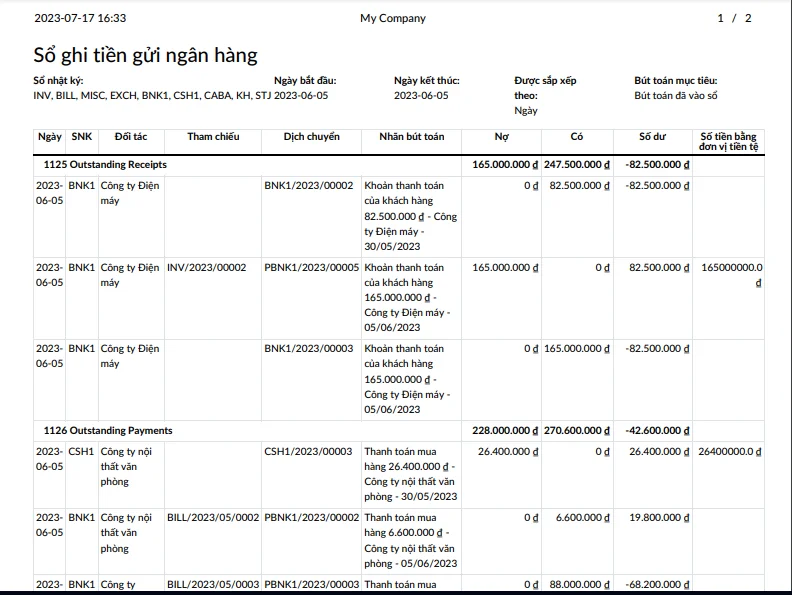
Báo cáo đối tác
Sổ cái đối tác
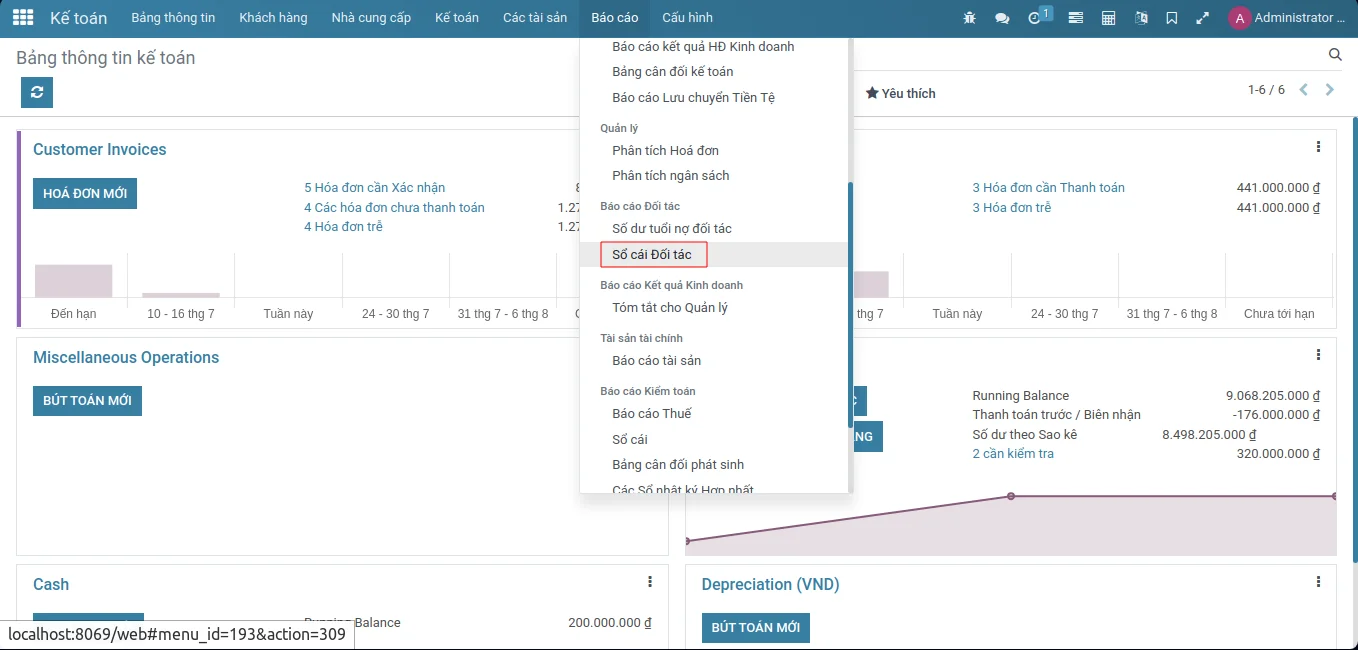
Tại giao diện Bảng thông tin kế toán, nhấp vào menu Báo cáo -> Báo cáo đối tác -> Sổ cái đối tác
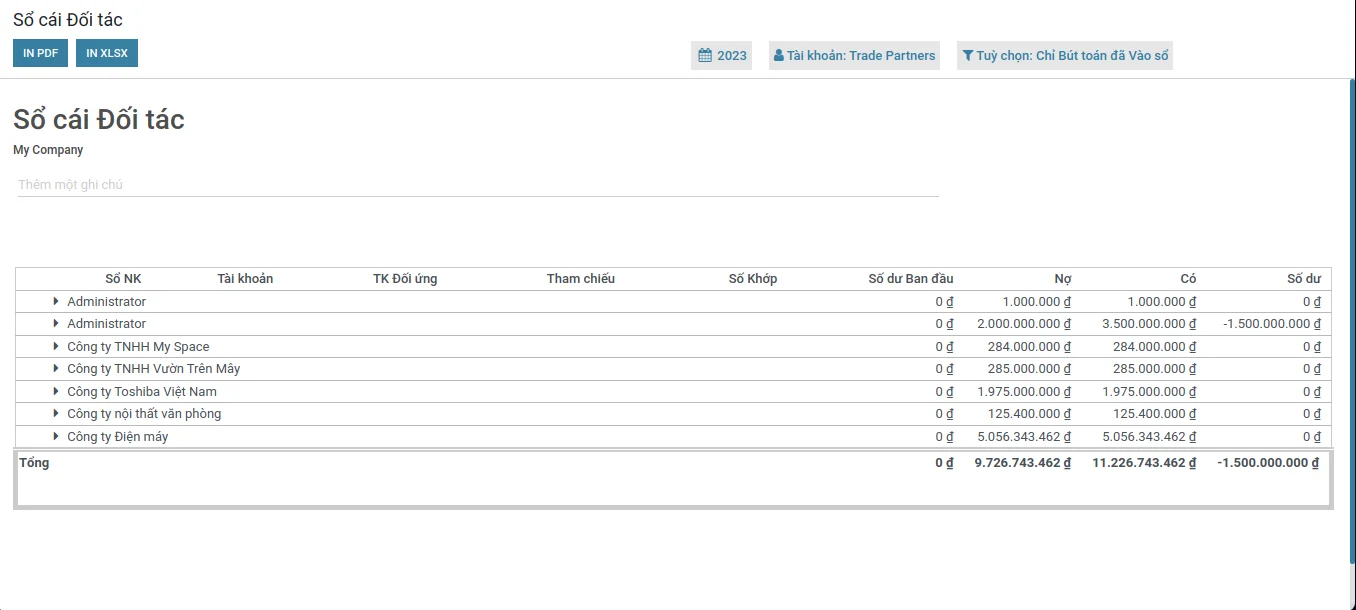
Số dư tuổi nợ đối tác
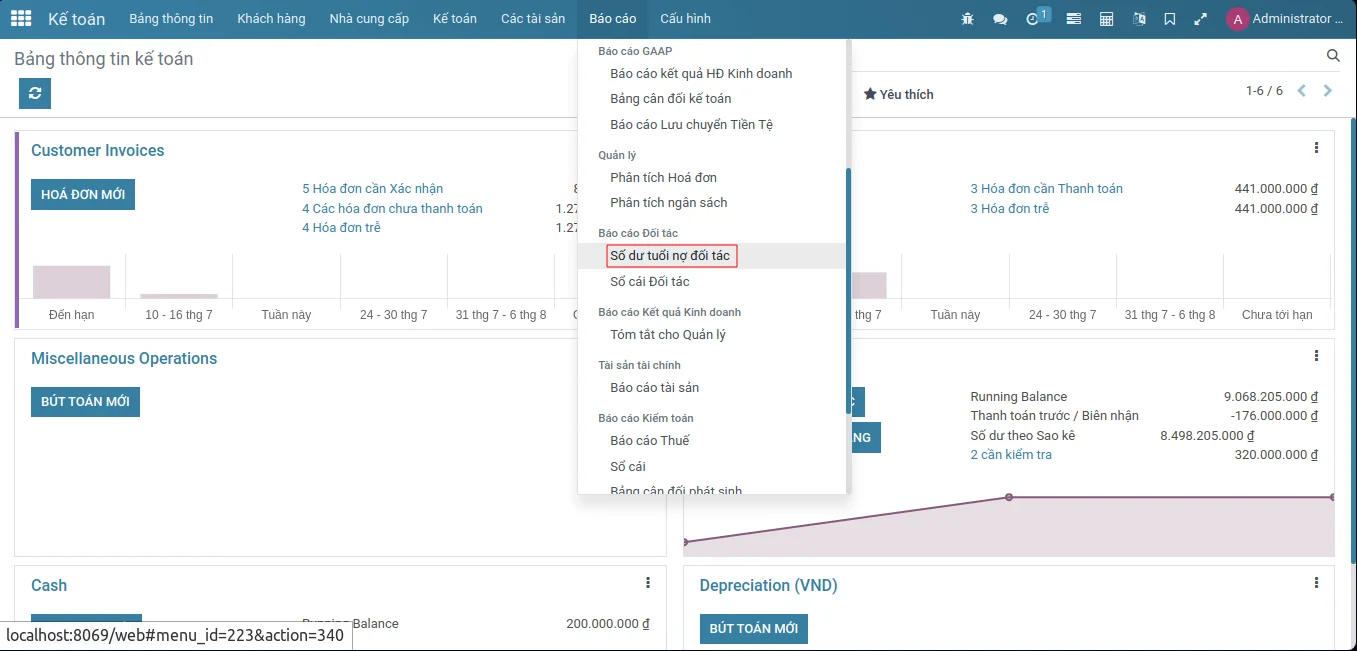
Tại giao diện Bảng thông tin kế toán, nhấp vào menu Báo cáo -> Báo cáo đối tác -> Số dư tuổi nợ đối tác
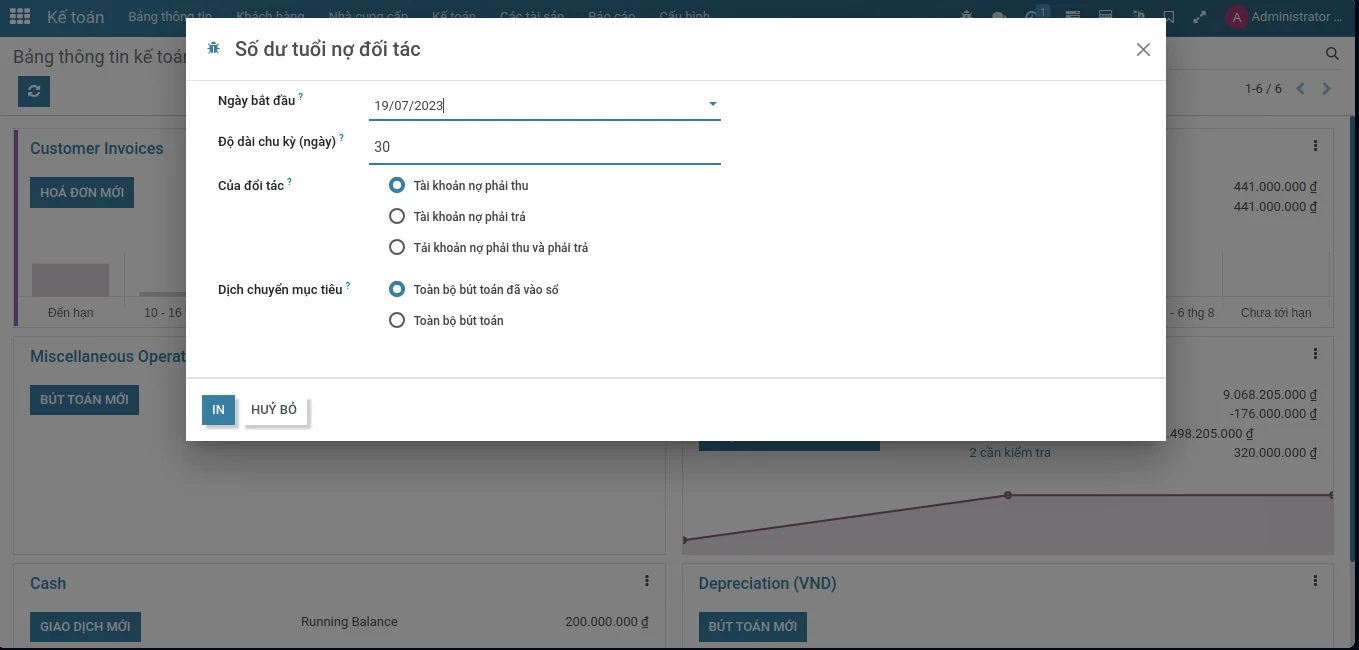
Hệ thống mở trình xuất báo cáo, hỗ trợ xuất định dạng tập tin là pdf, có các trường:
- Ngày bắt đầu: xuất các bút toán có ngày kế toán sau ngày này
- Độ dài chu kỳ (ngày): xuất các bút toán có ngày kế toán trước ngày này
- Của đối tác:
- Tài khoản nợ phải thu:
- Tài khoản nợ phải trả:
- Tài khoản nợ phải thu và phải trả:
- Dịch chuyển mục tiêu:
- Toàn bộ bút toán đã vào sổ: chỉ xuất các bút toán đã vào sổ
- Toàn bộ bút toán: xuất tất cả các bút toán (dự thảo và đã vào sổ)
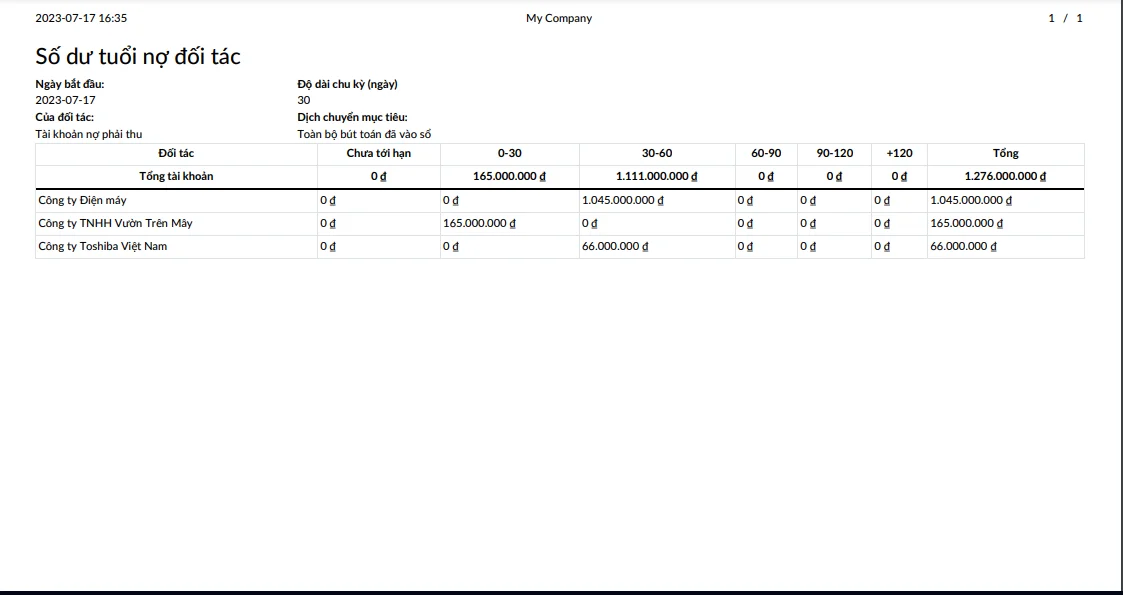
Báo cáo kết quả kinh doanh
Bảng tóm tắt hoạt động
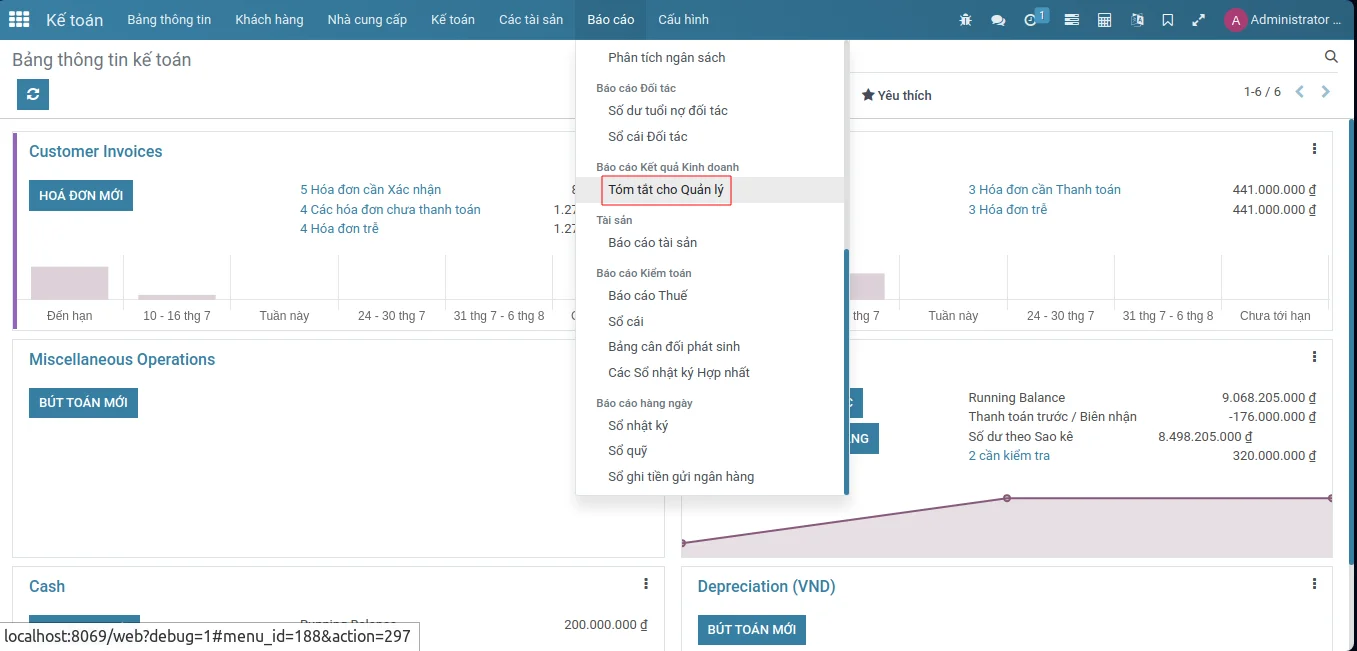
Tại giao diện Bảng thông tin kế toán, nhấp vào menu Báo cáo -> Báo cáo kết quả kinh doanh -> Bảng tóm tắt hoạt động
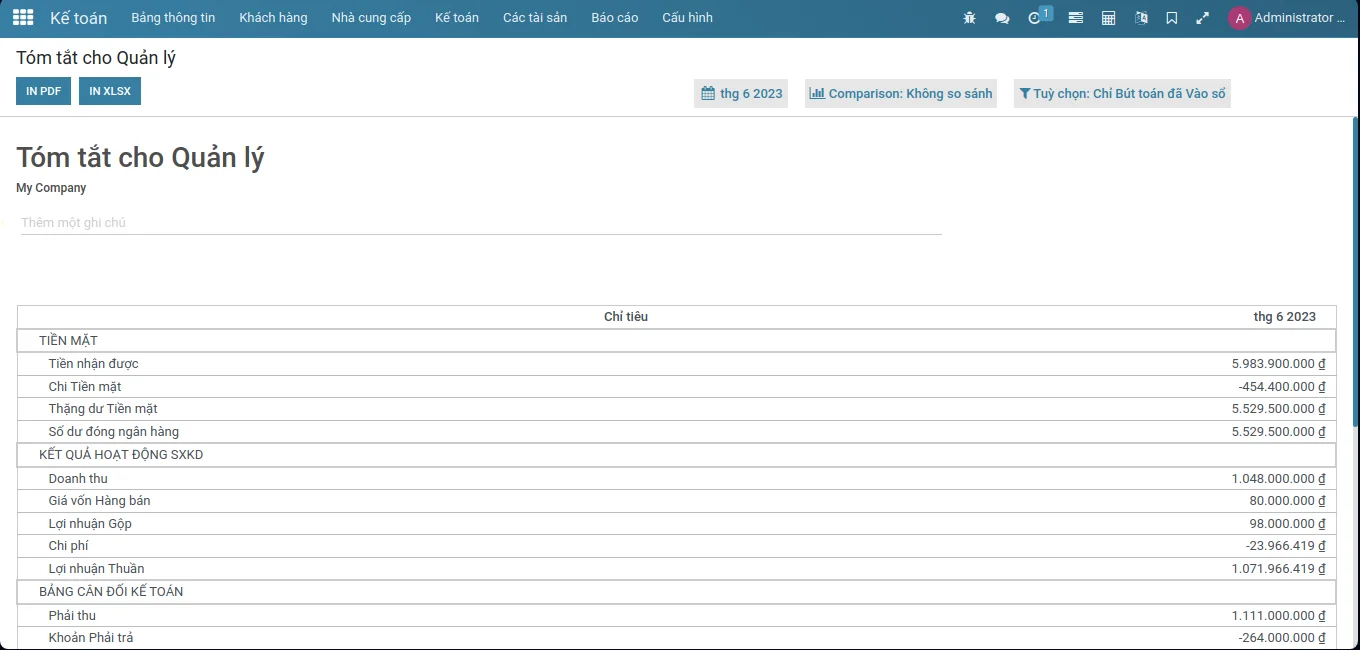
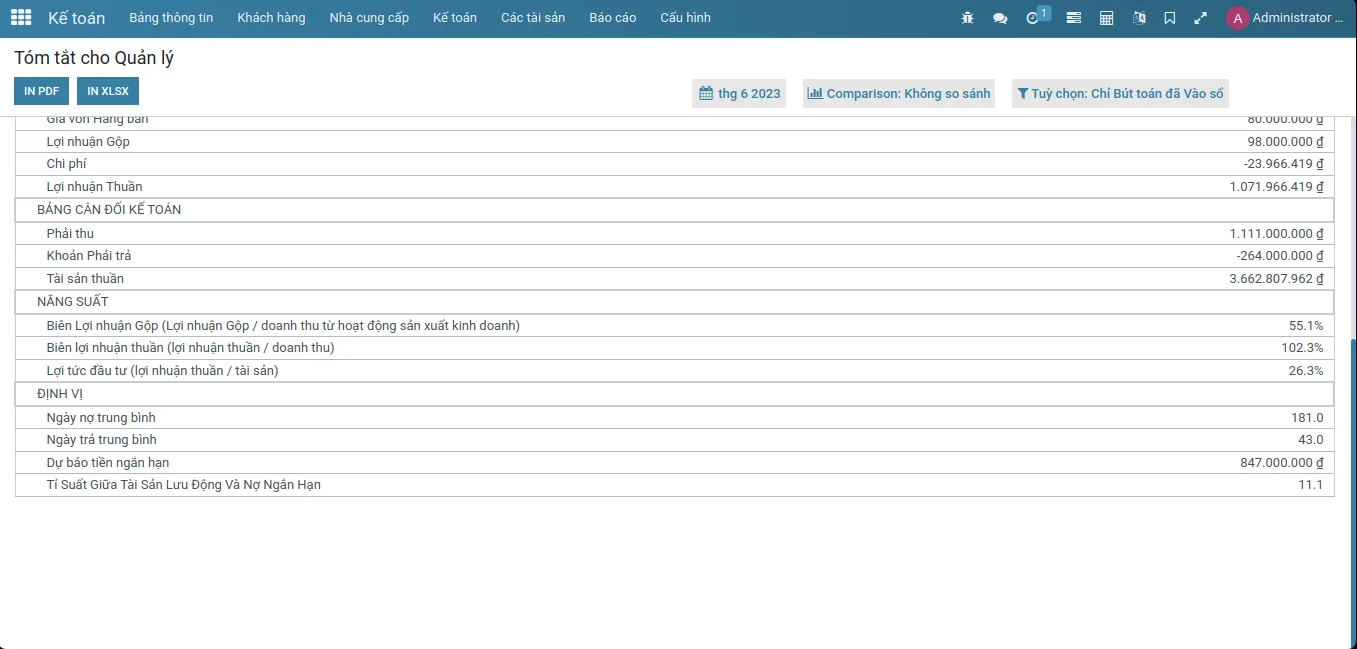
Tài sản
Báo cáo tài sản
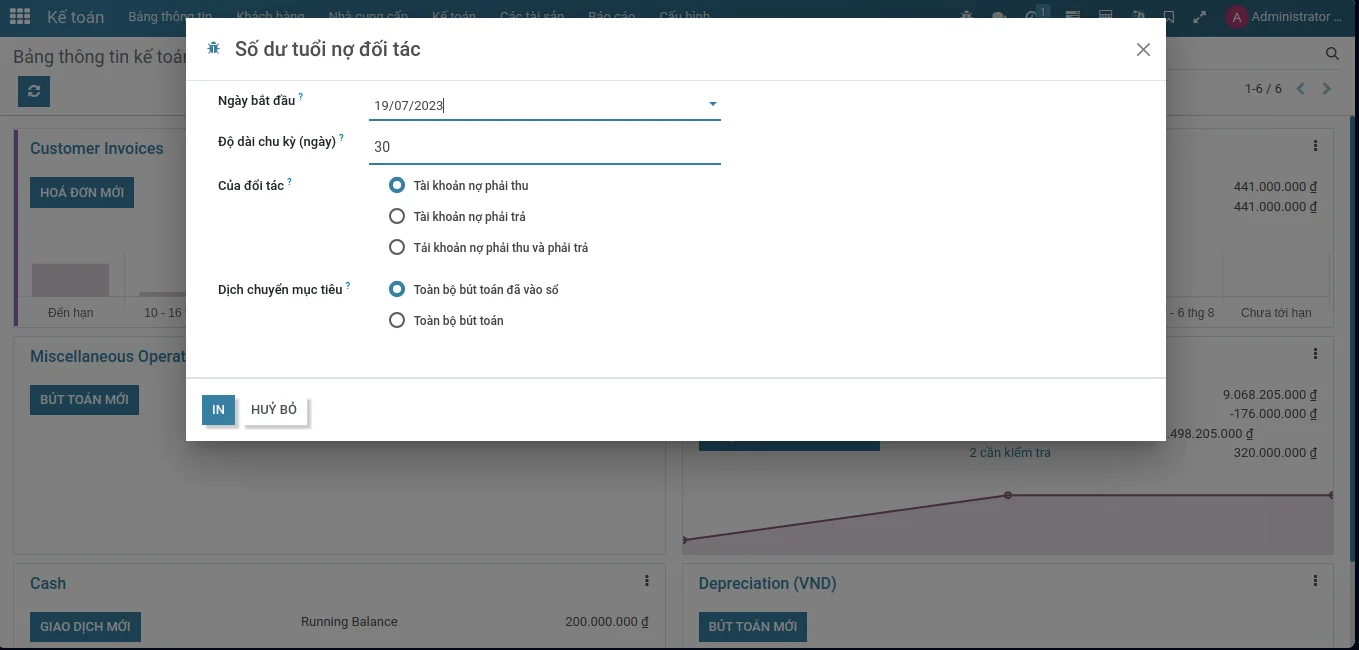
Tại giao diện Bảng thông tin kế toán, nhấp vào menu Báo cáo -> Tài sản -> Báo cáo tài sản
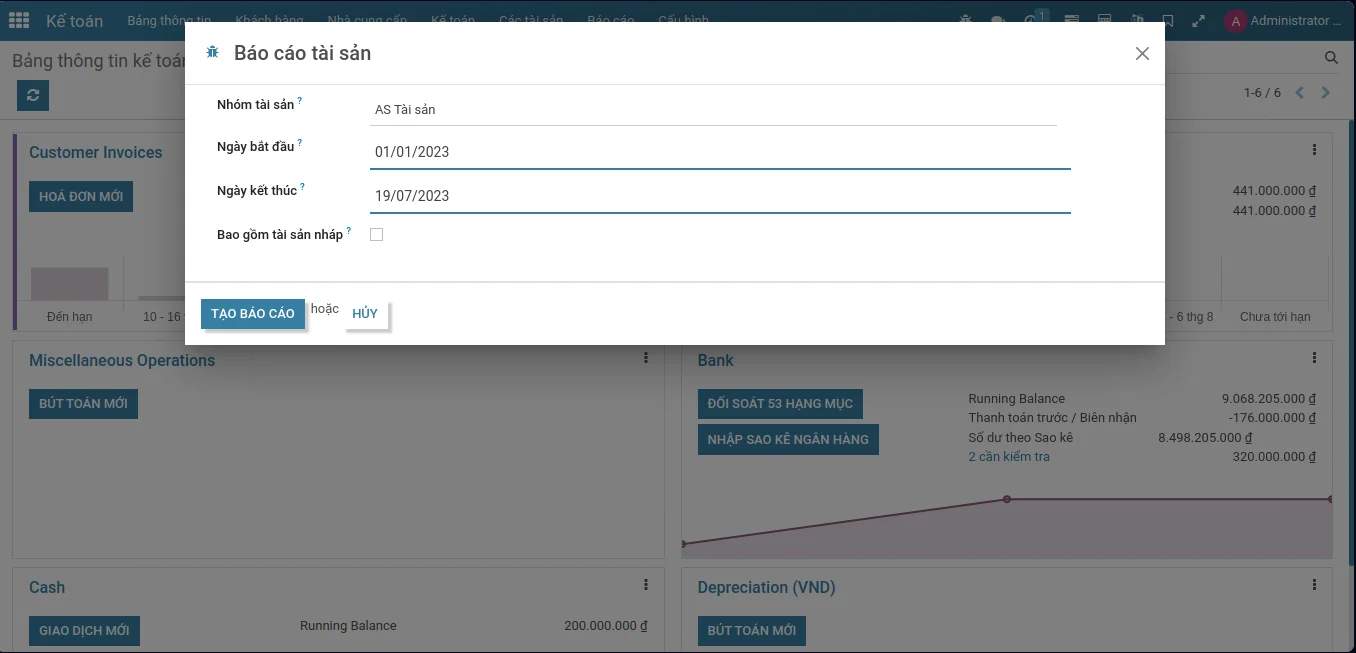
Hệ thống mở trình xuất báo cáo, hỗ trợ xuất định dạng tập tin là excel, có các trường:
- Nhóm tài sản: chỉ xuất các nhóm tài sản được chọn
- Ngày bắt đầu: xuất các bút toán có ngày tài sản sau ngày này
- Ngày kết thúc: xuất các bút toán có ngày tài sản trước ngày này
- Bao gồm tài sản nháp: Nếu đánh dấu vào, thì sẽ xuất cả các tài sản nháp
Sheet ACQ
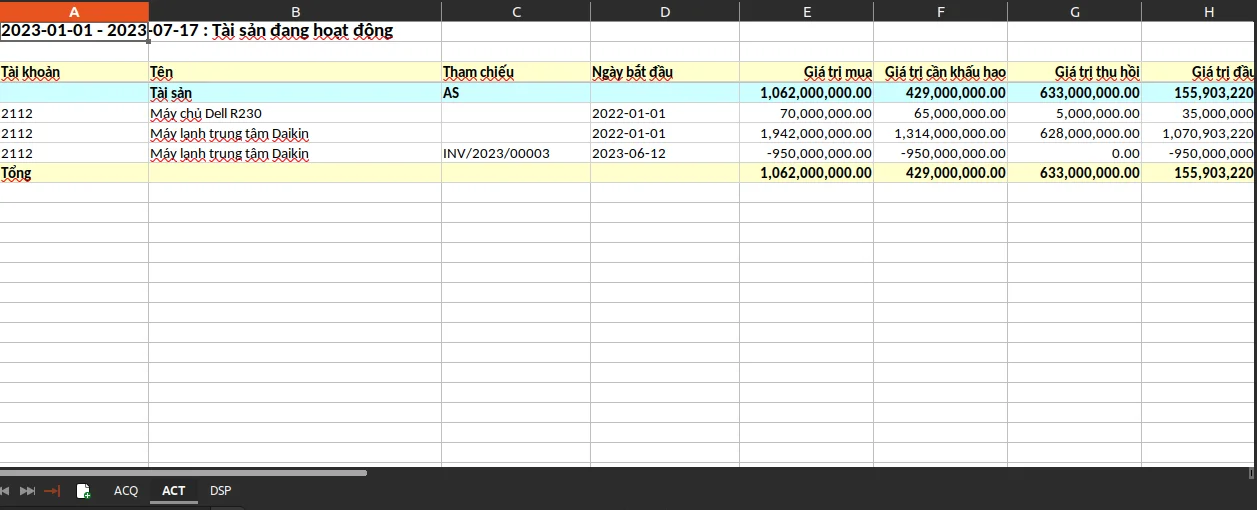
Sheet ACT
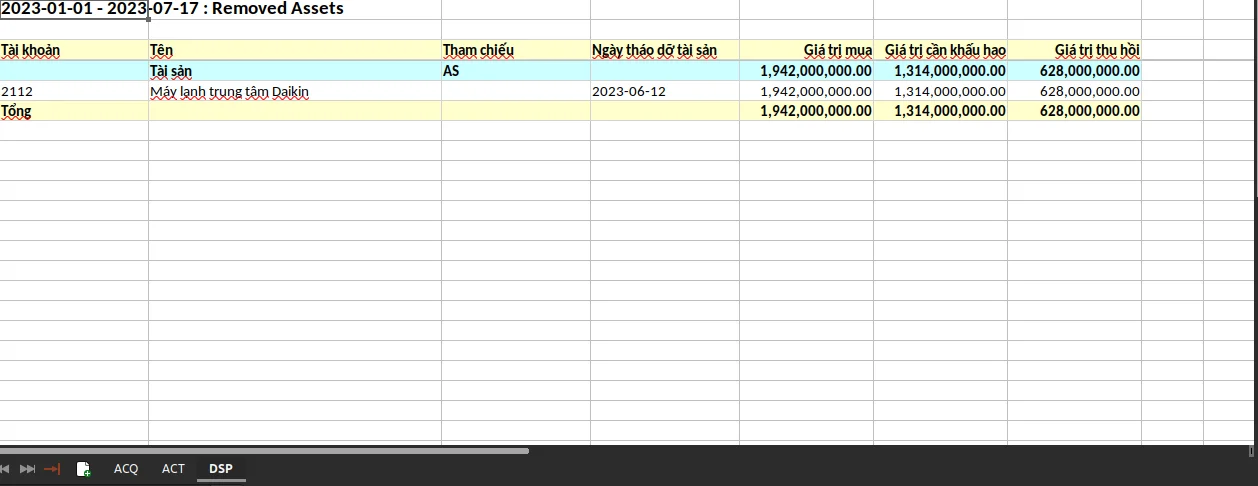 Sheet DSP
Sheet DSP
Báo cáo kiểm toán
Báo cáo thuế
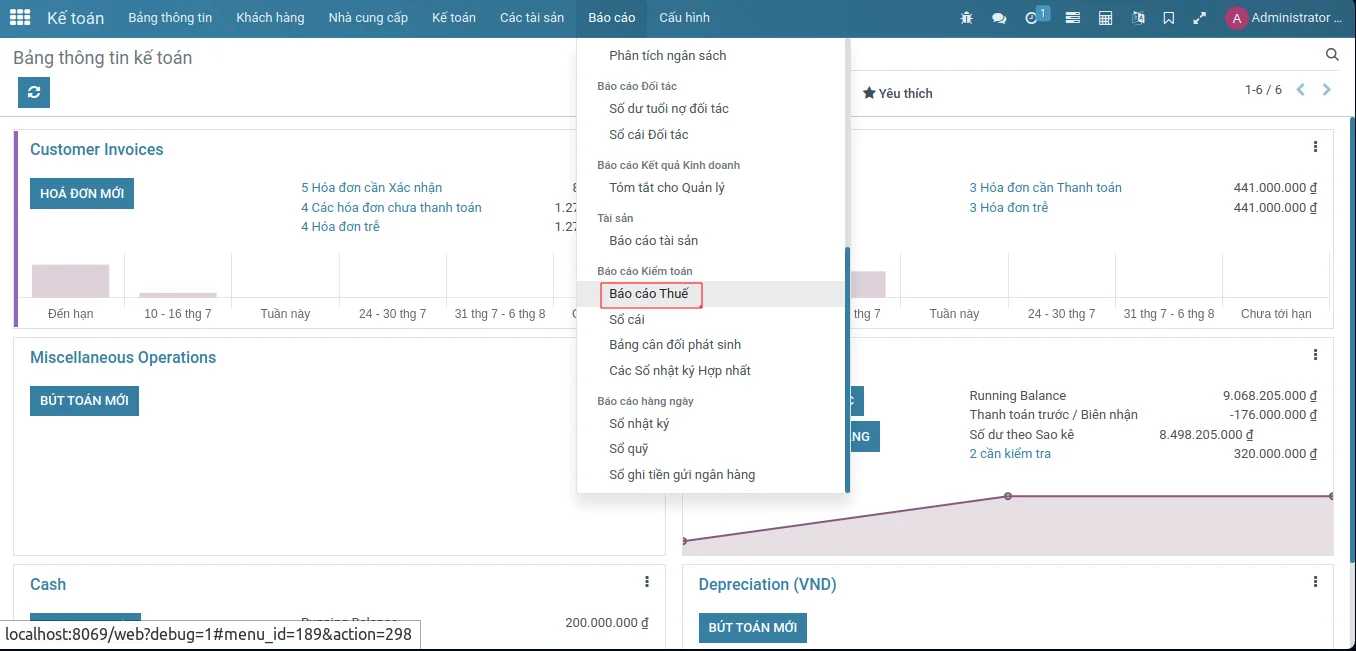
Tại giao diện Bảng thông tin kế toán, nhấp vào menu Báo cáo -> Báo cáo kiểm toán -> Báo cáo thuế
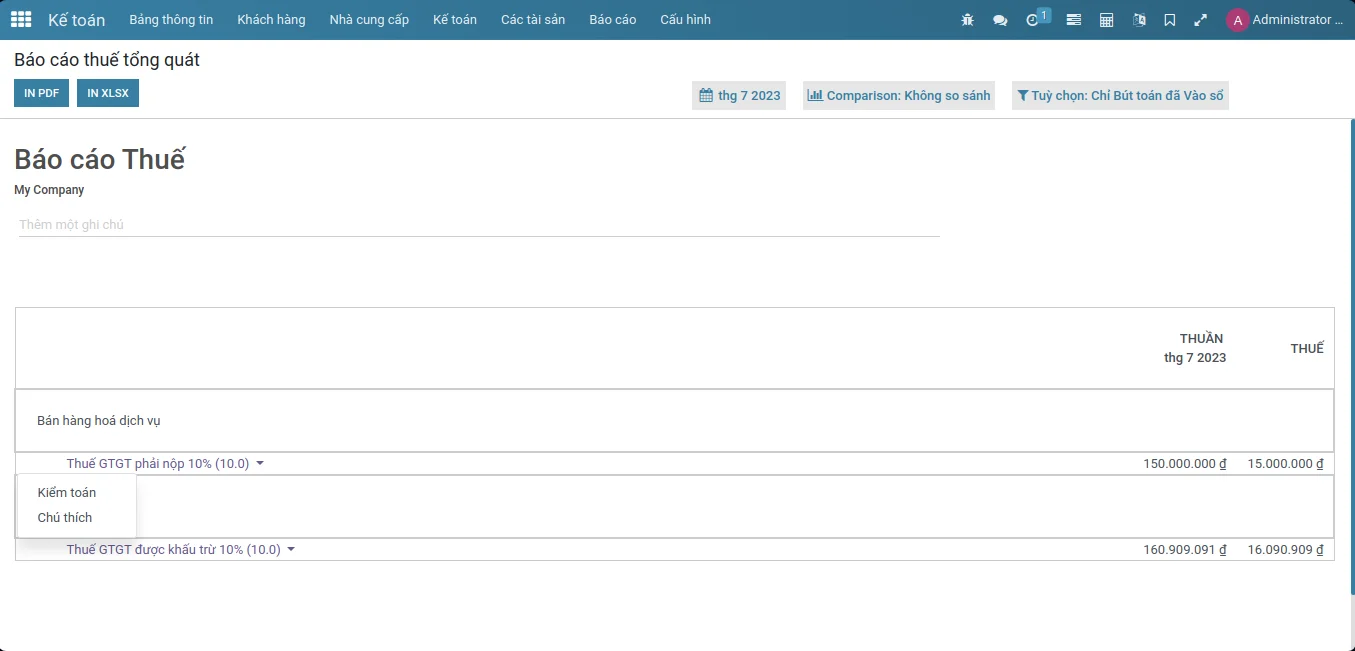
Sổ cái
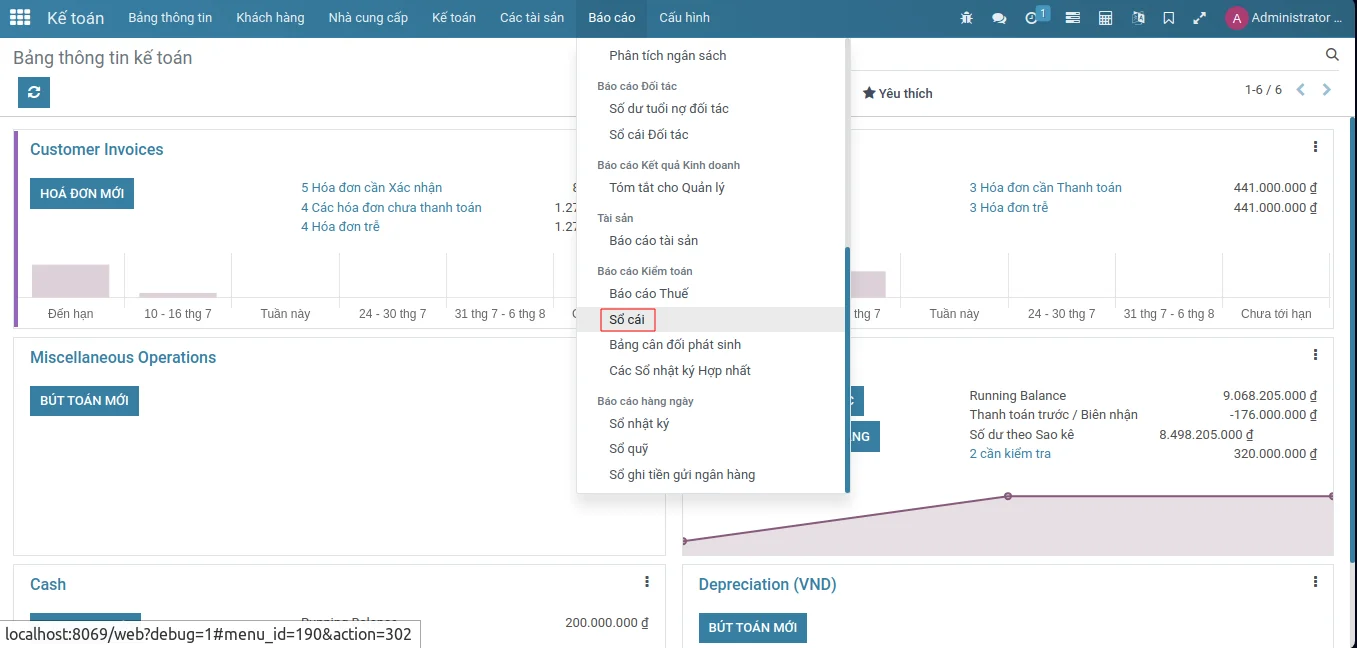
Tại giao diện Bảng thông tin kế toán, nhấp vào menu Báo cáo -> Báo cáo kiểm toán -> Sổ cái
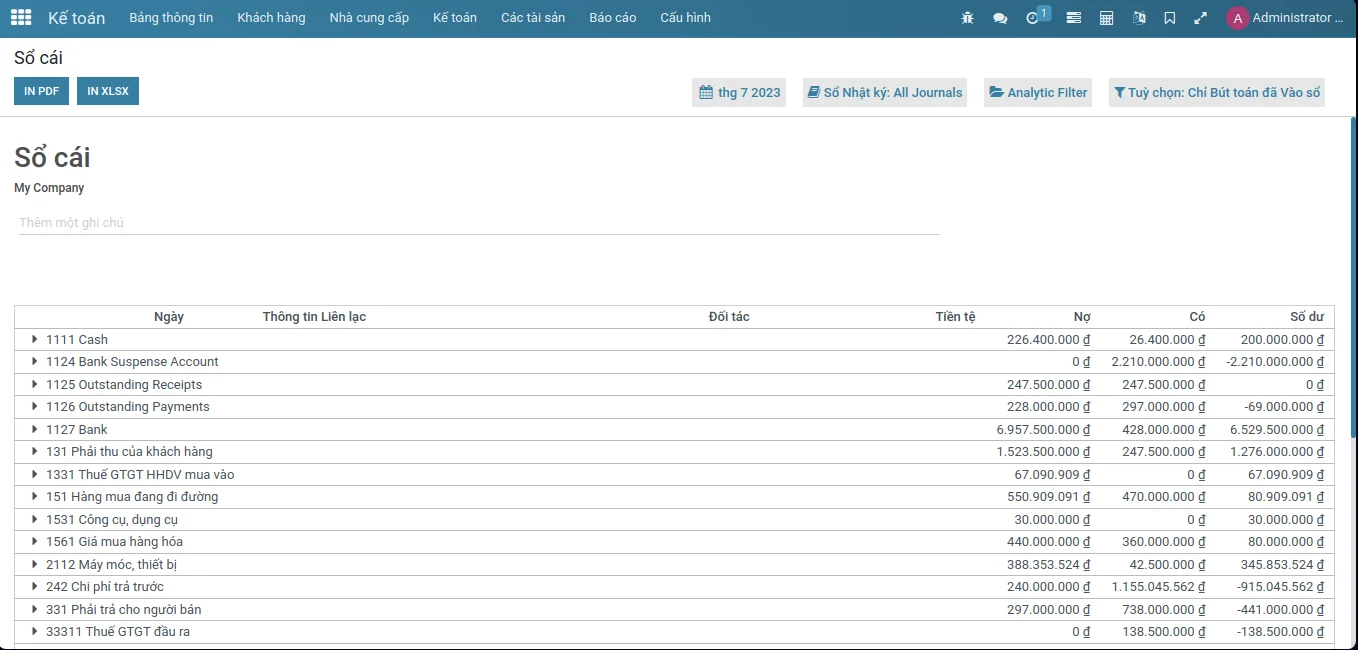
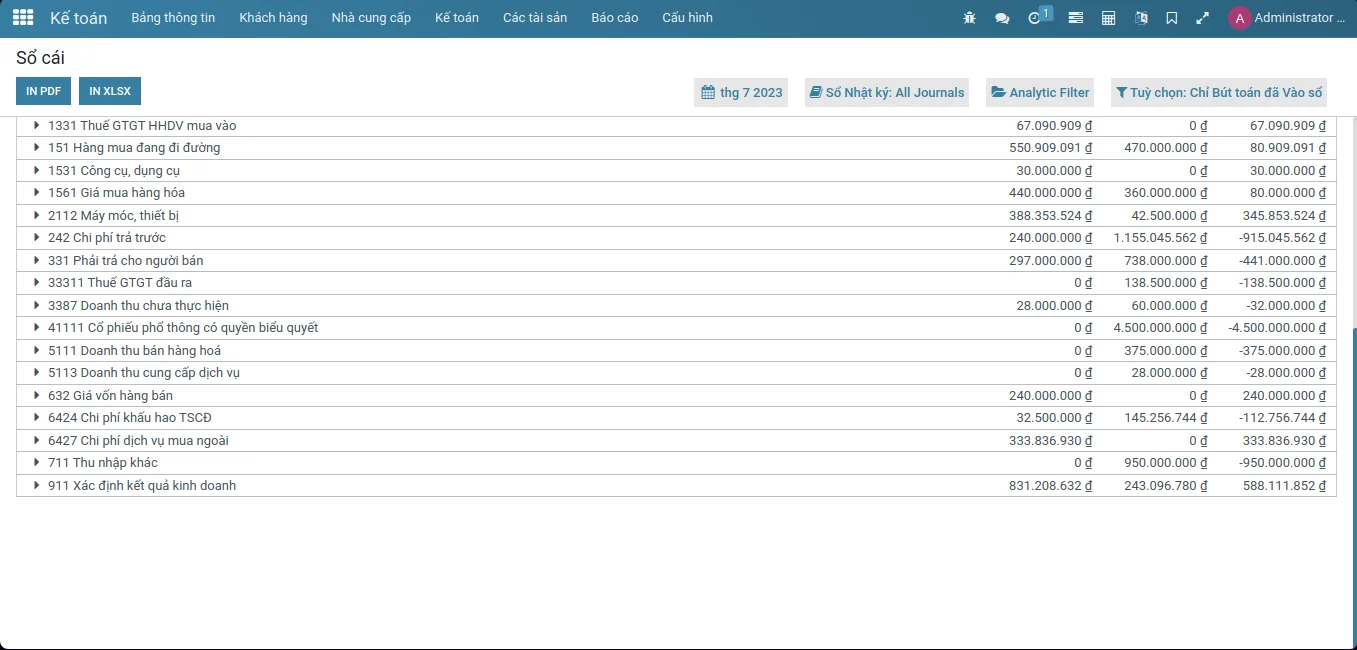
Bảng cân đối phát sinh
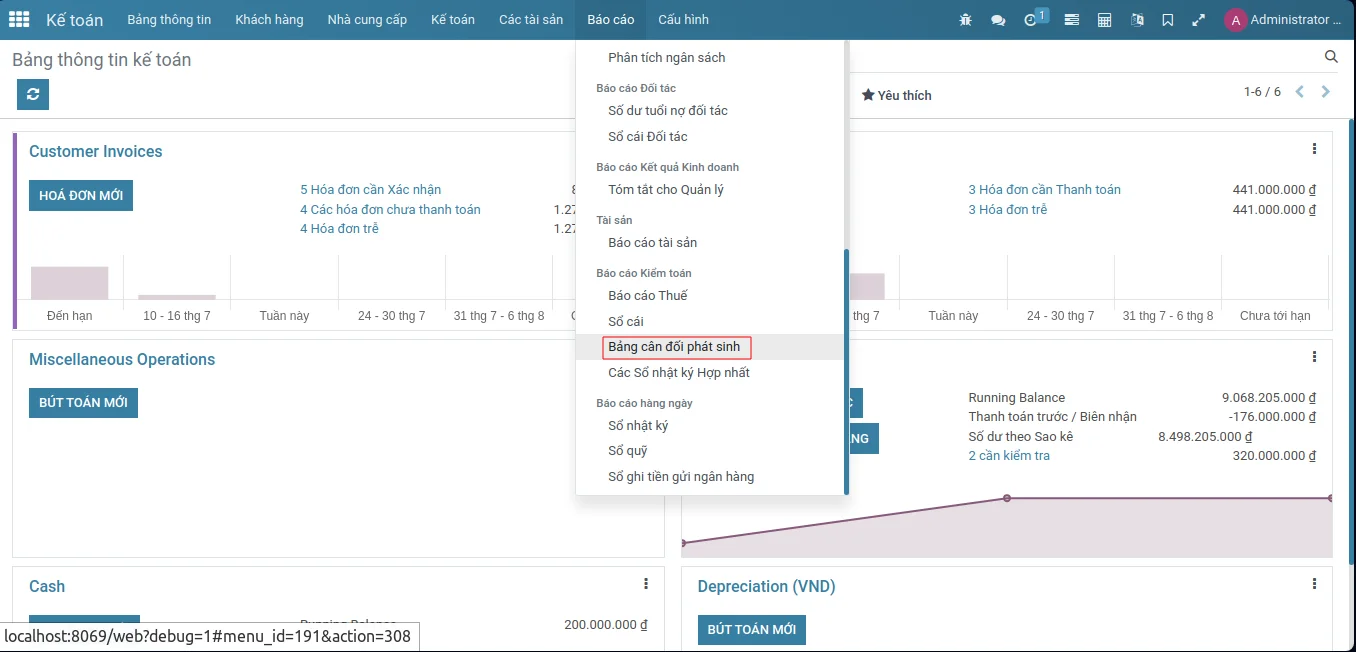
Tại giao diện Bảng thông tin kế toán, nhấp vào menu Báo cáo -> Báo cáo kiểm toán -> Bảng cân đối phát sinh
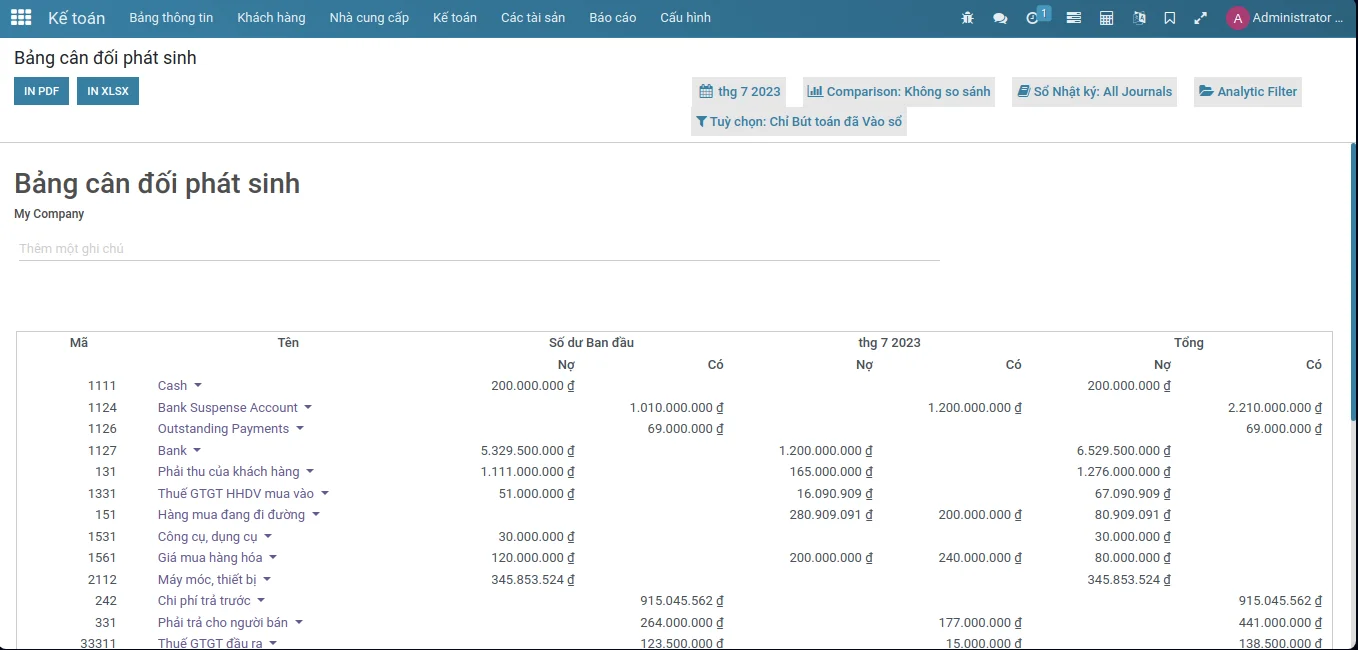
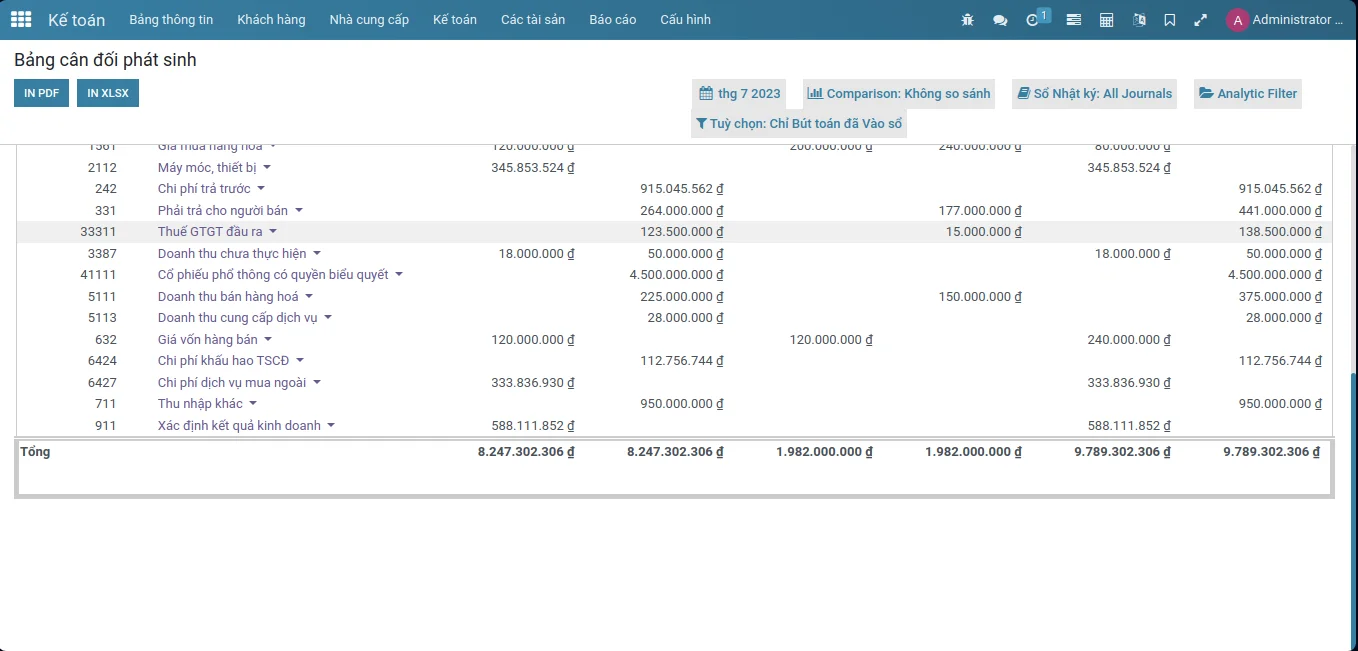
Các sổ nhật ký hợp nhất
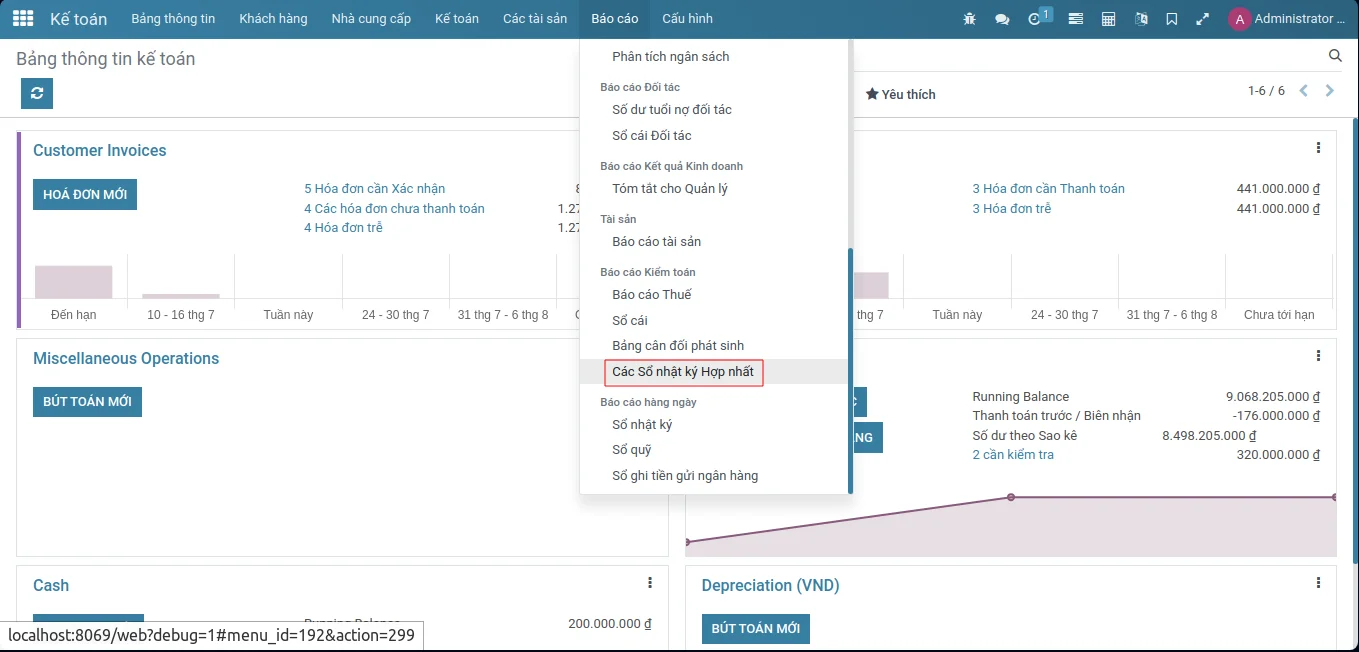
Tại giao diện Bảng thông tin kế toán, nhấp vào menu Báo cáo -> Báo cáo kiểm toán -> Các sổ nhật ký hợp nhất
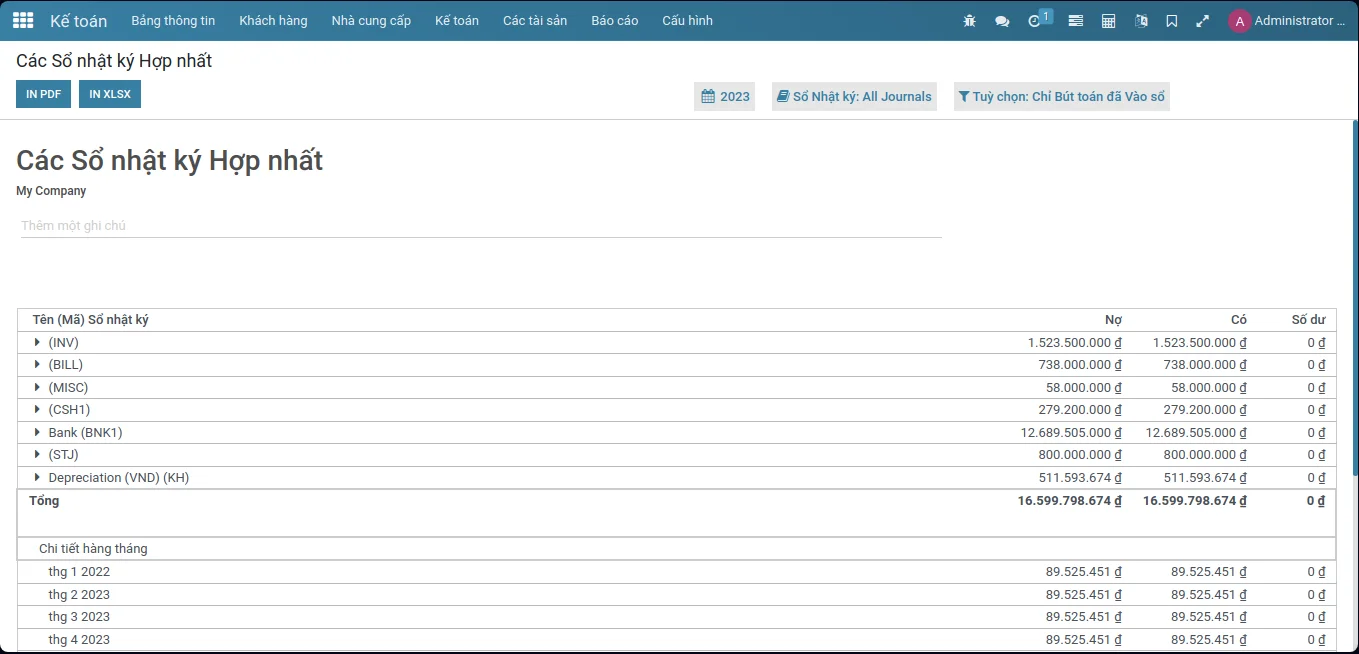
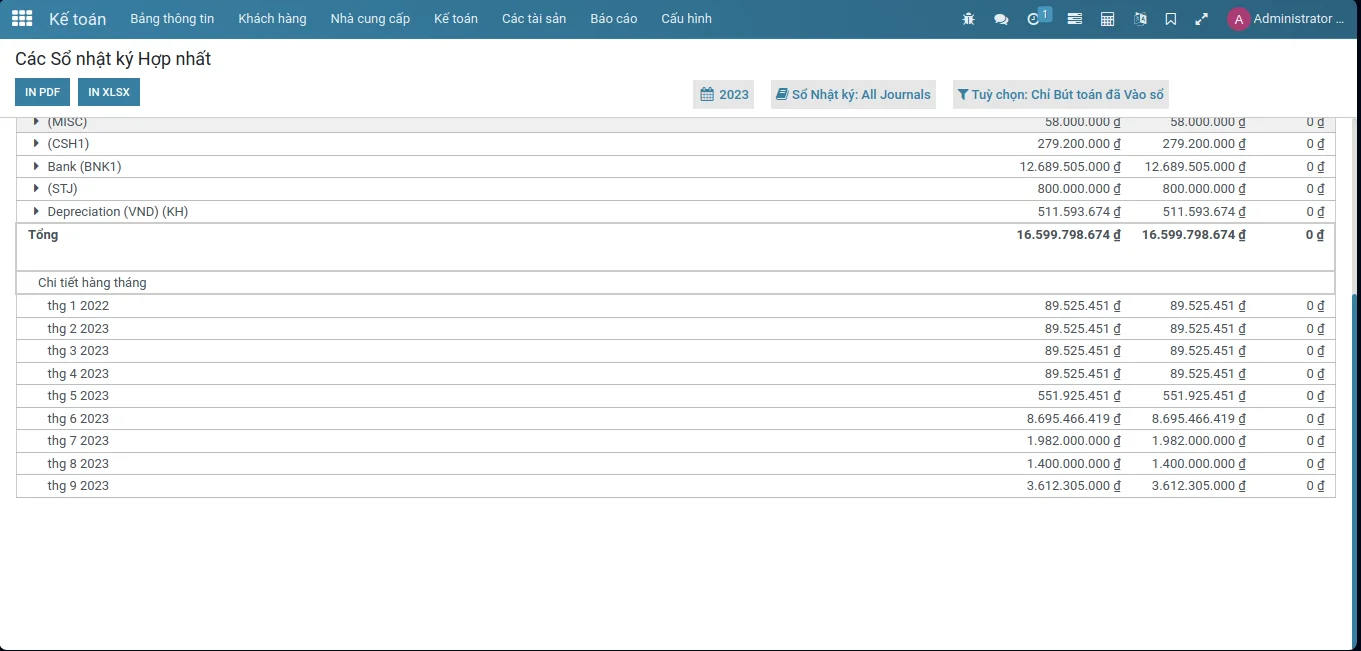
Hướng dẫn thao tác trên các báo cáo tài chính trên hệ thống
Các báo cáo tài chính sau đây có thể được hiển thị trực tiếp trên hệ thống mà không cần phải tải về:
- Báo cáo theo thông tư 200
- Bảng Cân đối Kế toán (B01-DN)
- Kết quả HĐ Kinh doanh (B02-DN)
- Báo cáo Lưu chuyển Tiền tệ (B03-DN)
- Tờ khai Thuế GTGT
- Báo cáo GAAP
- Bảng cân đối kế toán
- Báo cáo kết quả HĐ Kinh doanh
- Báo cáo Lưu chuyển Tiền Tệ
- Báo cáo đối tác
- Sổ cái đối tác
- Báo cáo kết quả kinh doanh
- Bảng tóm tắt hoạt động
- Báo cáo kiểm toán
- Bảng cân đối phát sinh
- Các Sổ nhật ký Hợp nhất
- Sổ cái
- Báo cáo Thuế
Xuất bản in
Hệ thống hỗ trợ xuất bản in PDF hay bản in excel
In PDF
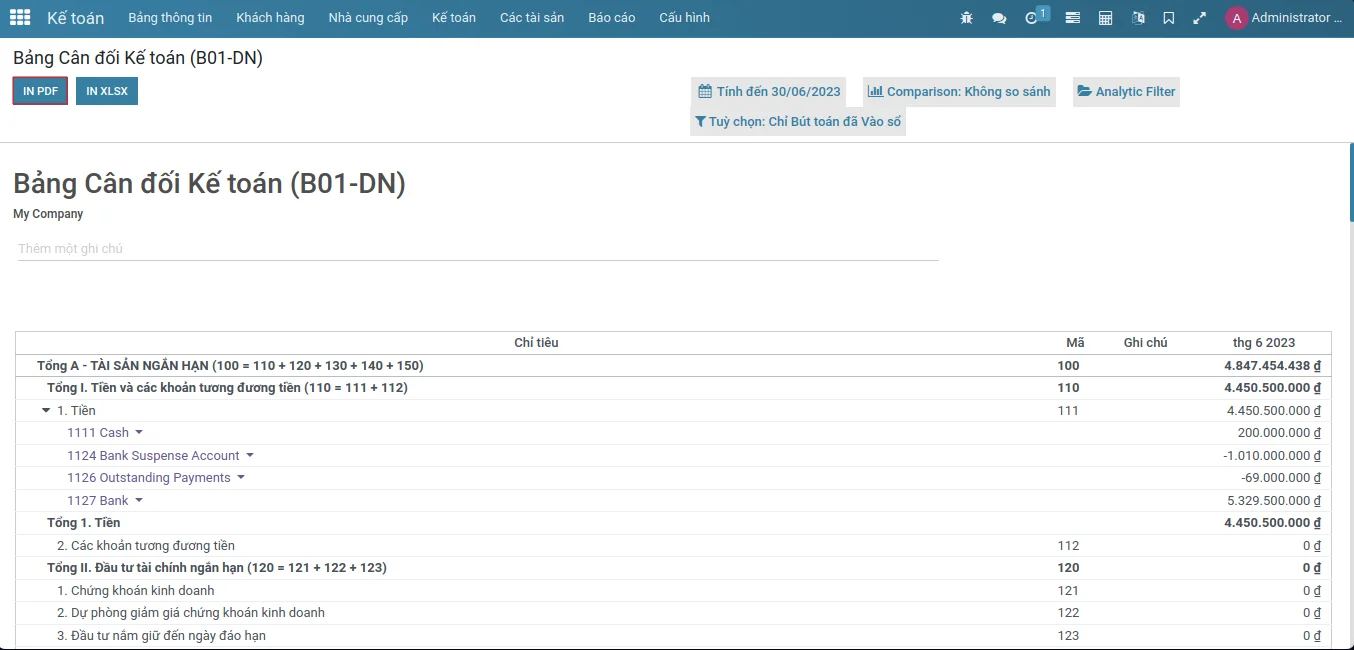
Tại giao diện báo cáo tài chính, nhấp vào nút IN PDF
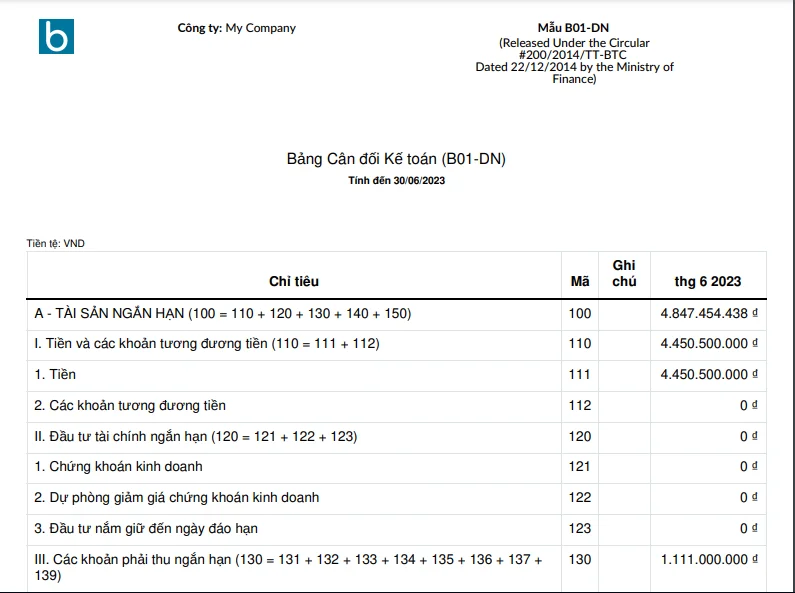
Hệ thống sẽ tải về máy bản in PDF của báo cáo tài chính như trên
In xlsx
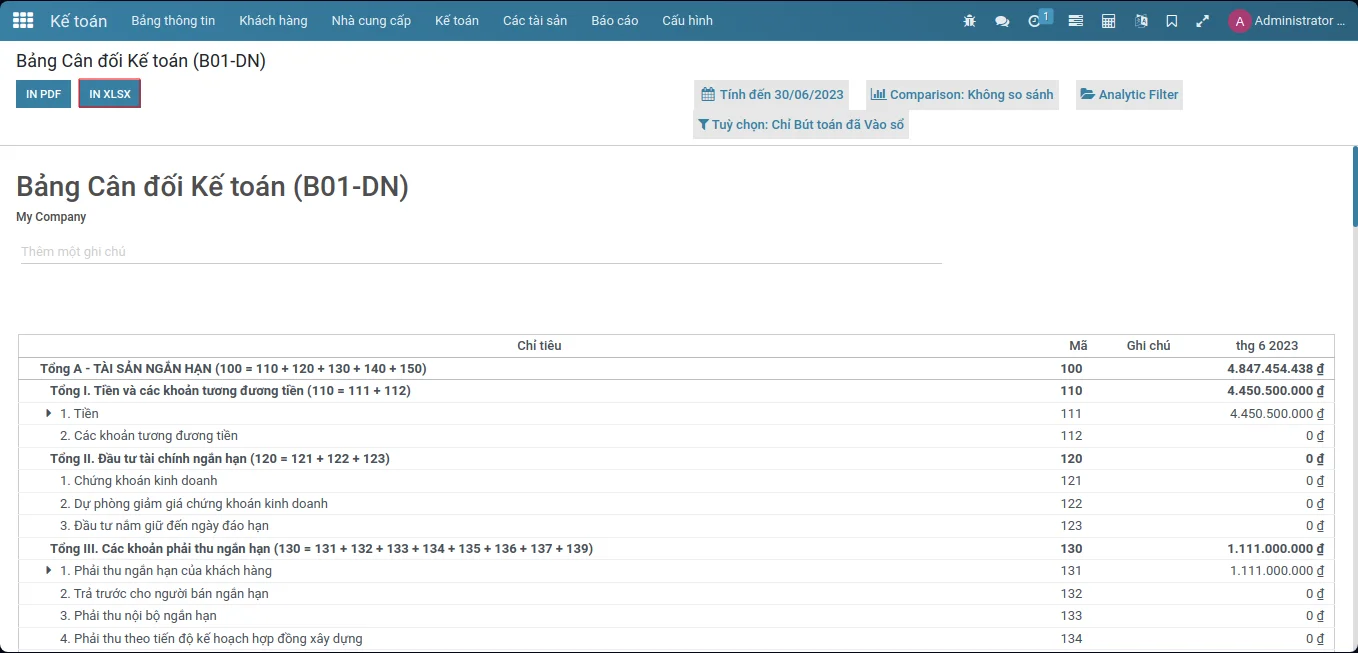
Tại giao diện báo cáo tài chính, nhấp vào nút IN XLSX
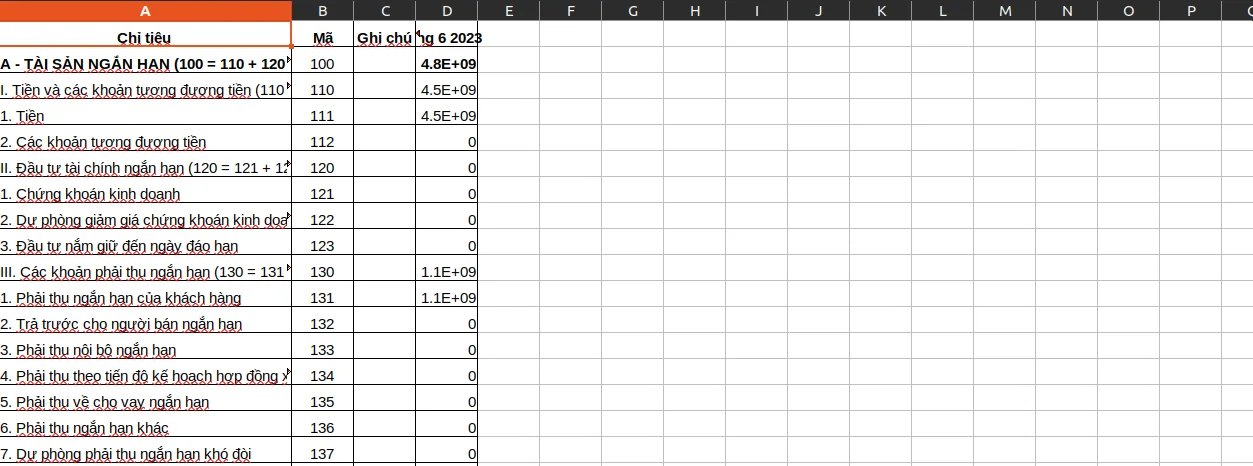
Hệ thống sẽ tải về máy bản in xlsx như trên
Thêm ghi chú vào báo cáo tài chính
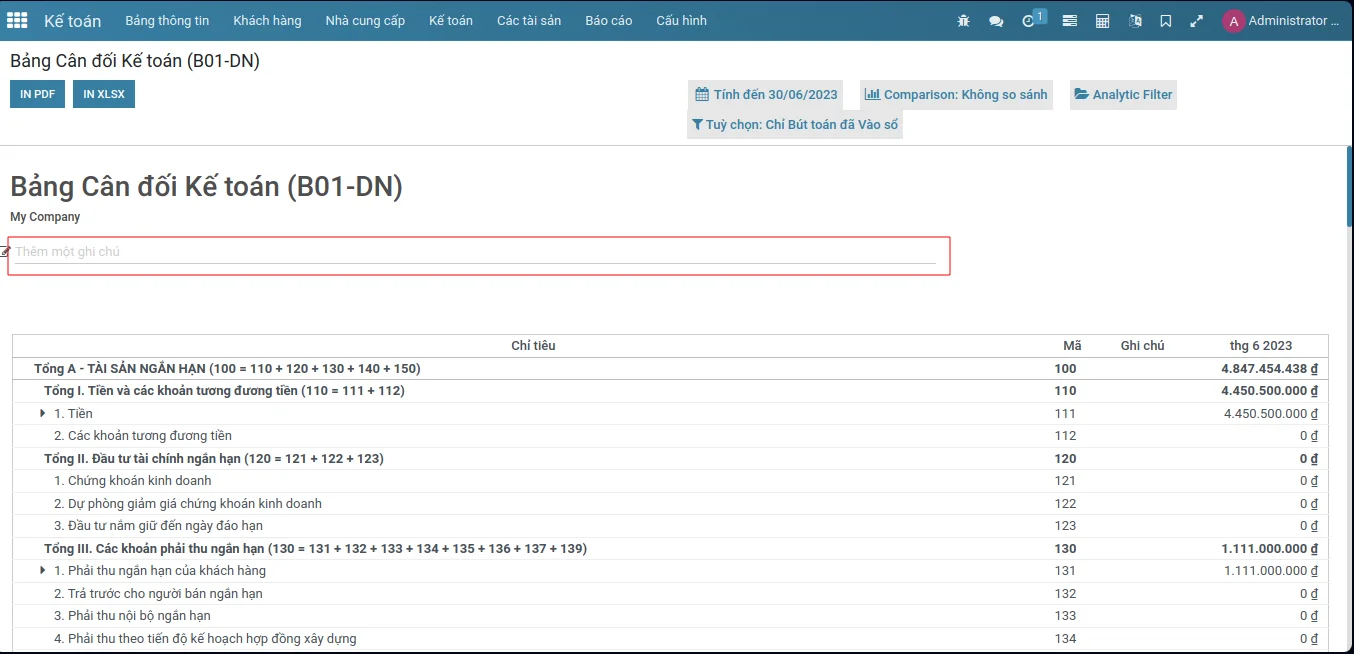
Tại giao diện của báo cáo tài chính, nhấp vào khung Thêm một ghi chú
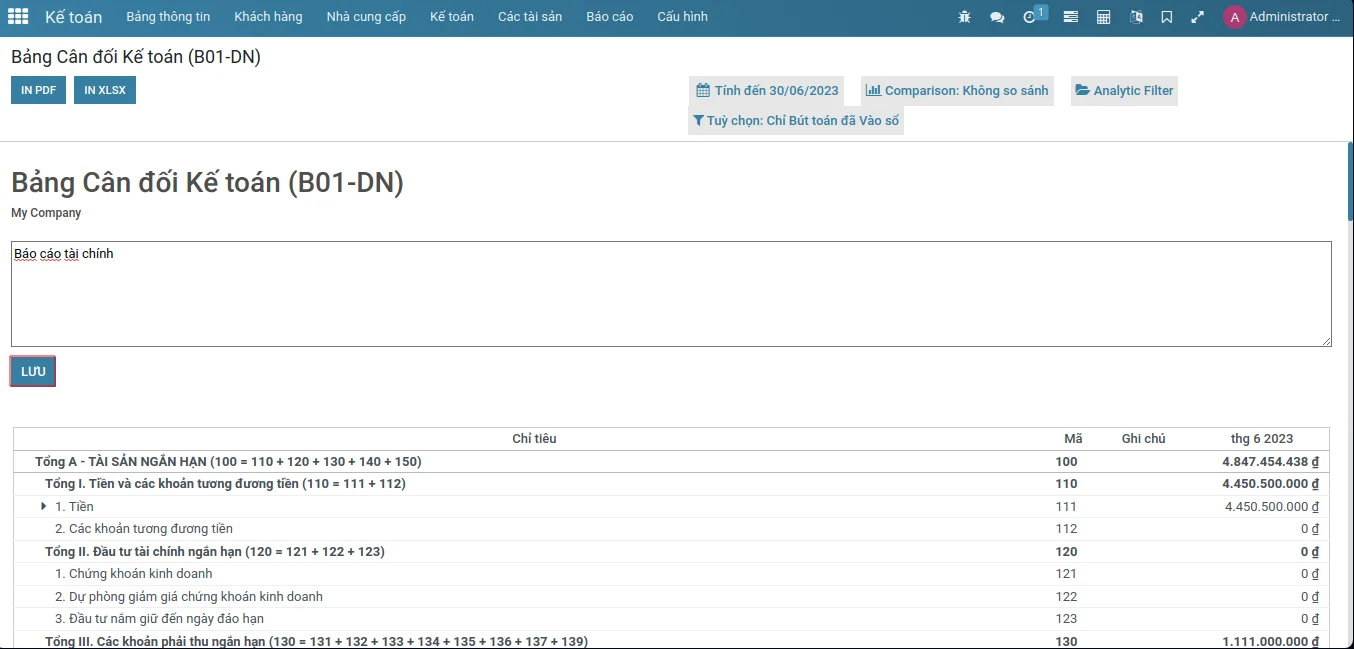
Sau khi thực hiện ghi chú vào khung, nhấp vào nút LƯU để lưu lại
Xem chi tiết các dòng trong báo cáo tài chính
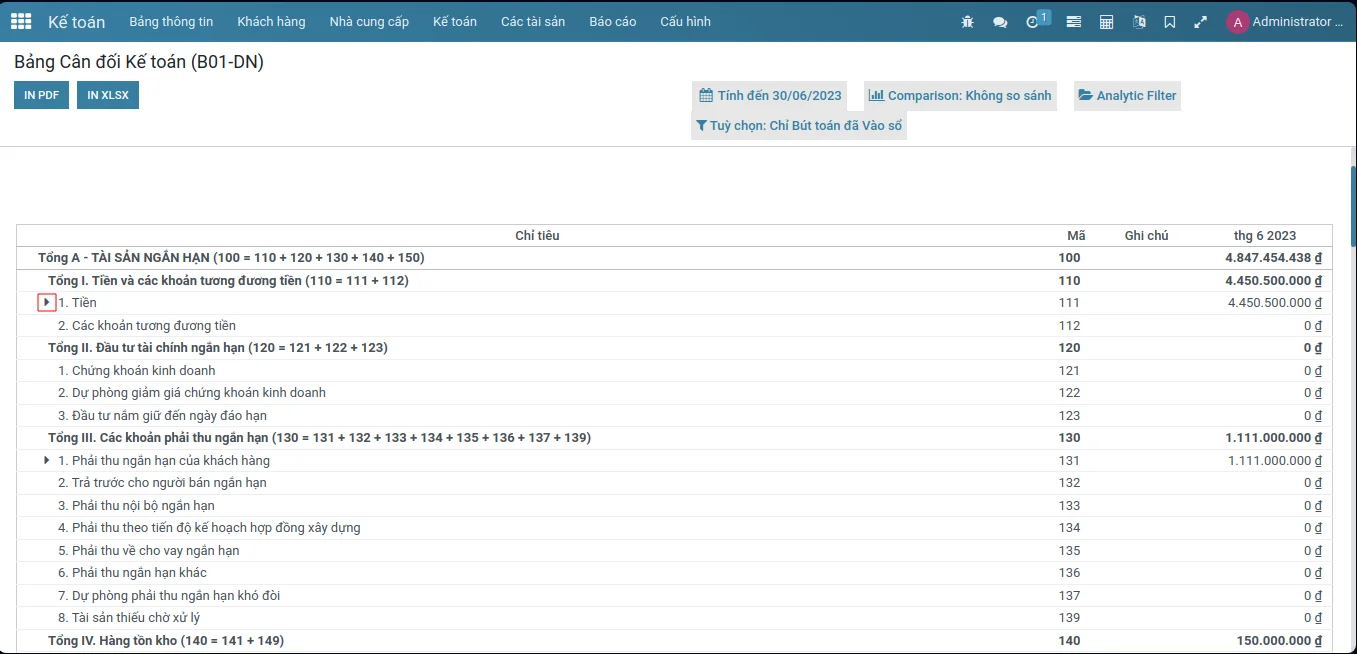
Nhấp vào biểu tượng mũi tên để hệ thống hiện thị các dòng chi tiết
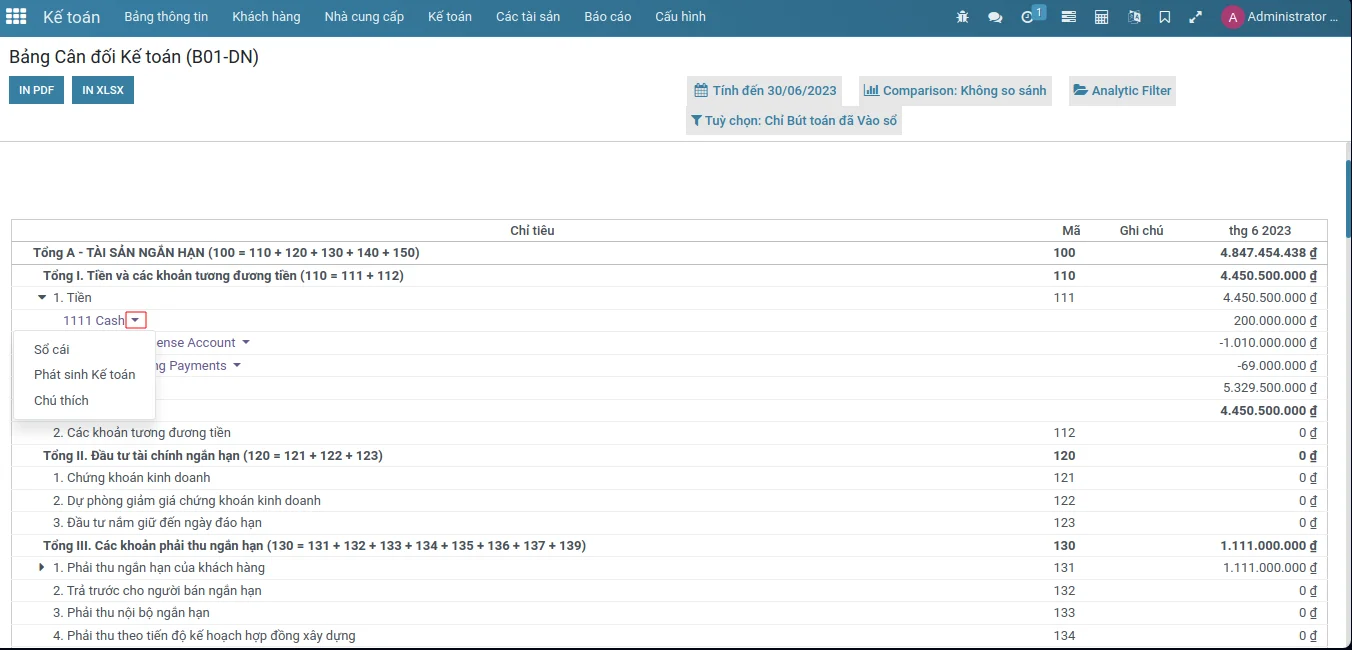
Tại các dòng chi tiết có thể xem thông tin của dòng đó tuỳ theo báo cáo tài chính mà các dòng chi tiết sẽ có các tuỳ chọn thông tin khác nhau.
Hoá đơn điện tử TS24
Cấu hình
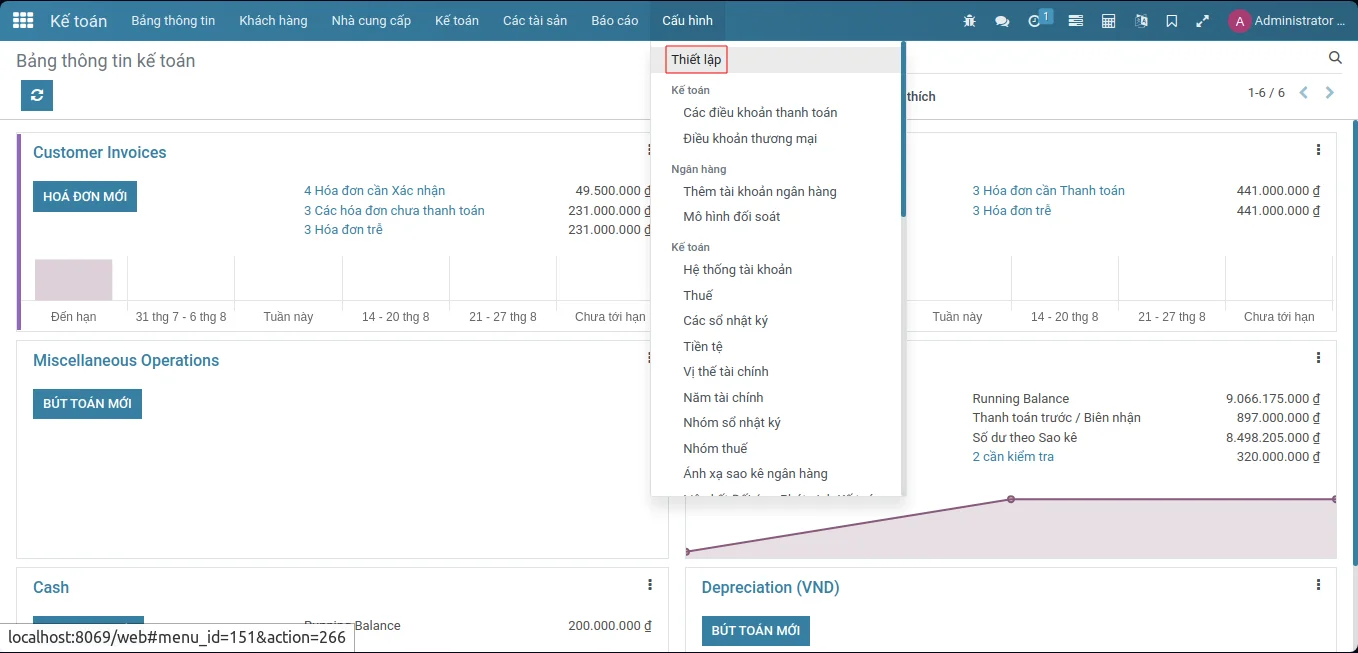
Tại giao diện Kế toán, nhấp vào menu Cấu hình -> Thiết lập
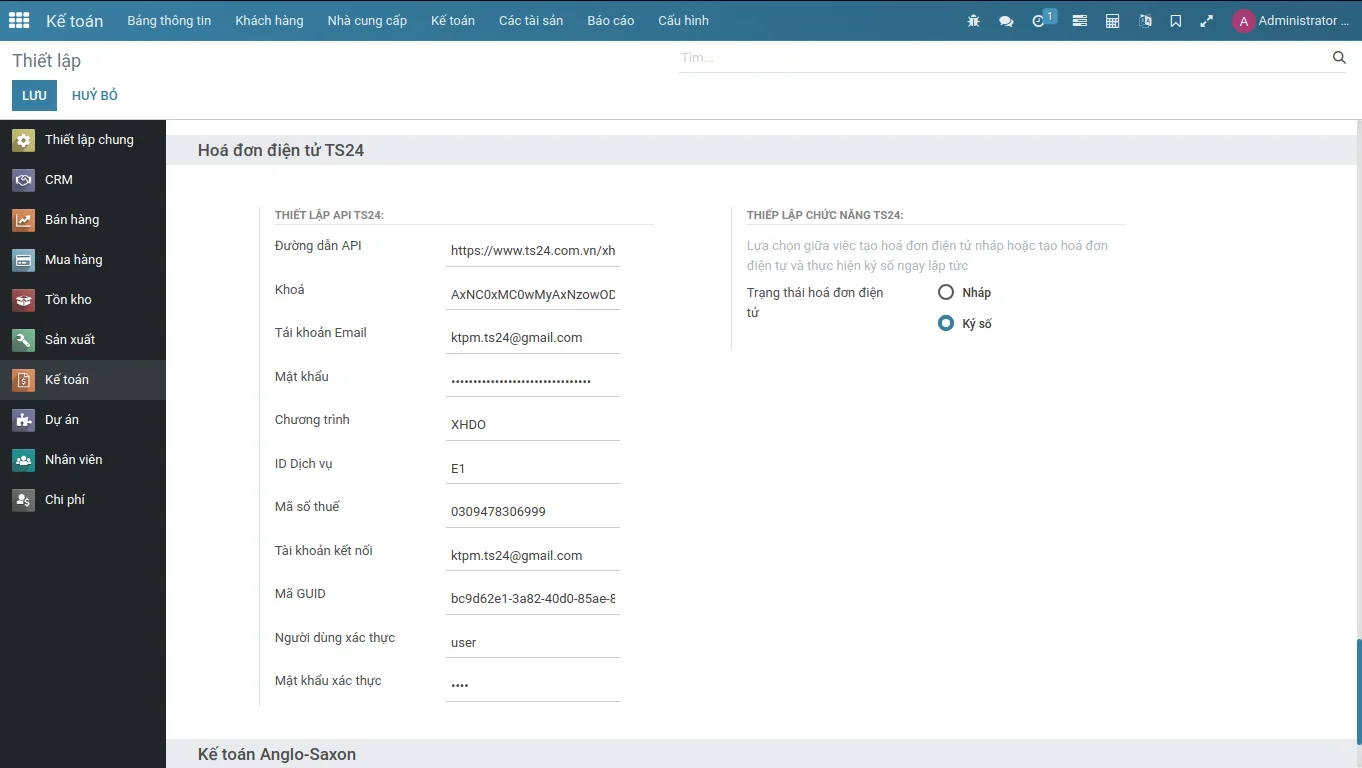
Tại giao diện Thiết lập, ở phần Kế toán tìm mục Hoá đơn điện tử TS24, tiến hành thiết lập API TS24, gồm các trường:
- Đường dẫn API:
- Khoá: sKey
- Tài khoản Email: tenDN
- Mật khẩu: MatKhau
- Chương trình: Program
- ID Dịch vụ: serviceID
- Mã số thuế: MST
- Tài khoản kết nối: userConnect
- Mã GUID: guid_Phathanh
- Người dùng xác thực:
- Mật khẩu xác thực:
Lưu ý: tất cả các trường thông tin ở phần Thiết lập API TS24 cần phải được cấu hình đẩy đủ để có thể sử dụng các chức năng Hoá đơn điện tử TS24, các thông tin này sẽ được TS24 cung cấp khi người dùng đăng ký sử dụng dịch vụ hoá đơn điện tử TS24
Thông tin thiết lập API TS24 trên môi trường test:
- Đường dẫn API: https://www.ts24.com.vn/xhdapi/XHD/
- Khoá: AxNC0xMC0wMyAxNzowODozN35fmZ1dkYyNktEcE15bnFBZUhUTHhZaE1VbzNMTT
- Tài khoản Email: ktpm.ts24@gmail.com
- Mật khẩu: e8b3ed2f3daa040fd2189262135f2610
- Chương trình: XHDO
- ID Dịch vụ: E1
- Mã số thuế: 0309478306999
- Tài khoản kết nối: ktpm.ts24@gmail.com
- Mã GUID: bc9d62e1-3a82-40d0-85ae-8523448923b7
- Người dùng xác thực: user
- Mật khẩu xác thực: user
Thông tin chi tiết về API có thể xem tại 3 tập tin đính kèm ở phần tài liệu này.
Vận hành
Tạo hoá đơn điện tử TS24
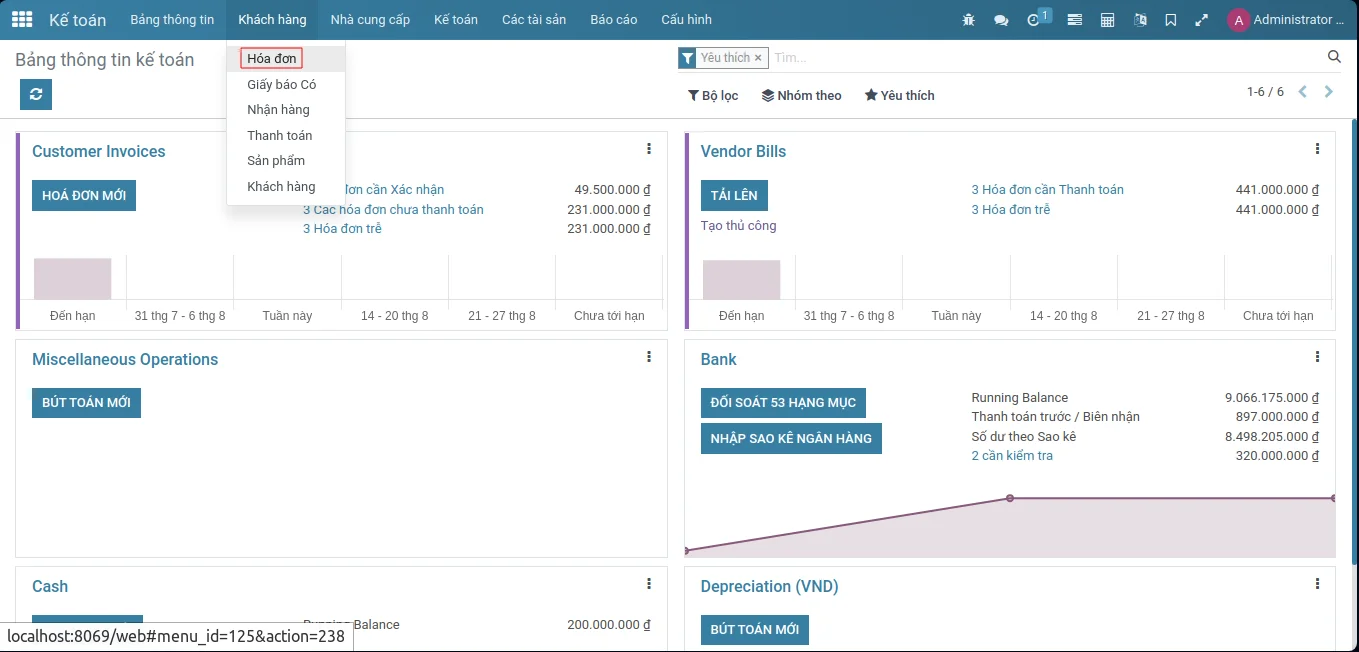
Tại giao diện chính của Kế toán, nhấp vào menu Khách hàng -> Hoá đơn
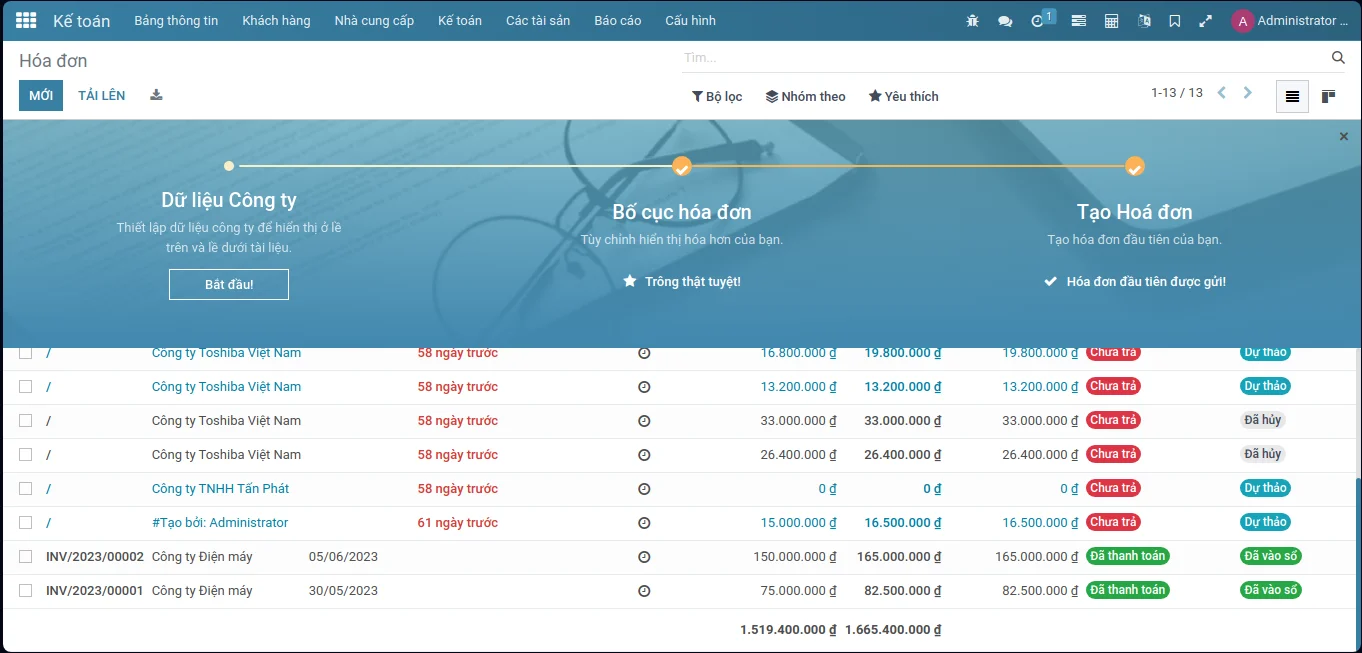
Tại giao diện danh sách của Hoá đơn khách hàng, chọn một hoá đơn cần tạo hoá đơn điện tử TS24
Tạo hoá đơn điện tử nháp
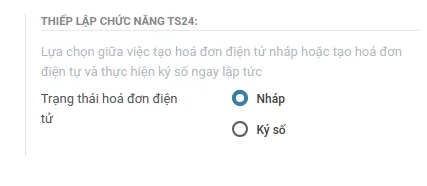
Tại giao diện Thiết lập của Kế toán, cấu hình Trạng thái hoá đơn điện tử là "Nháp"
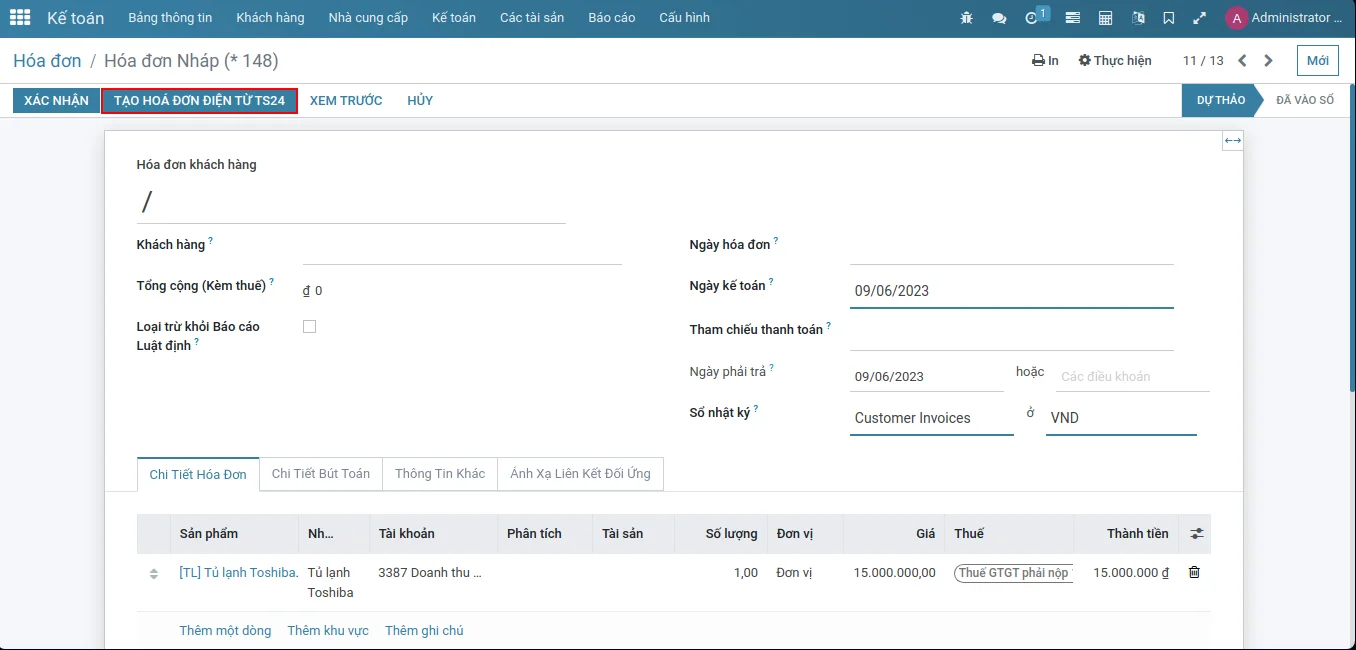
Tại giao diện biểu mẫu của Kế toán, sau khi điền đầy đủ thông tin, nhấp vào nút "TẠO HOÁ ĐƠN ĐIỆN TỬ TS24"
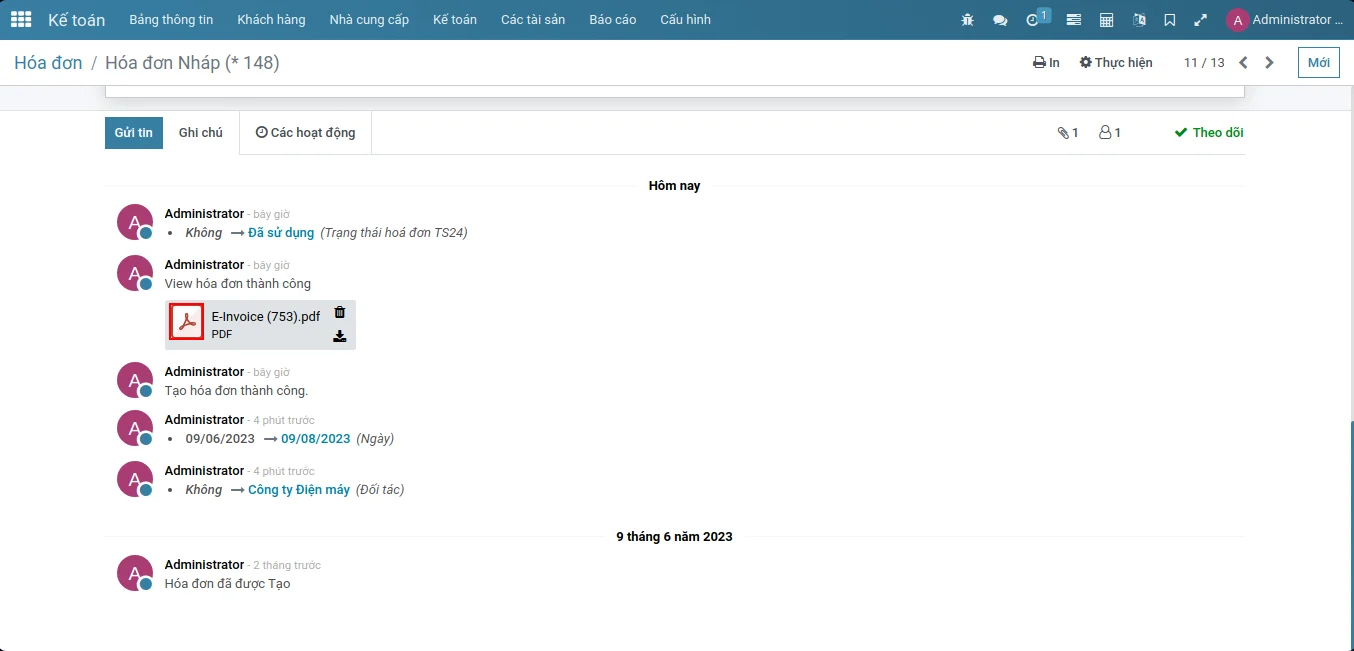
Nếu như hoá đơn điện tử được tạo thành công thì hệ thống sẽ có thể lấy về Hoá đơn điện tử và đính kèm trên khung chat, nhấp vào hoá đơn điện tử để xem hoá đơn.
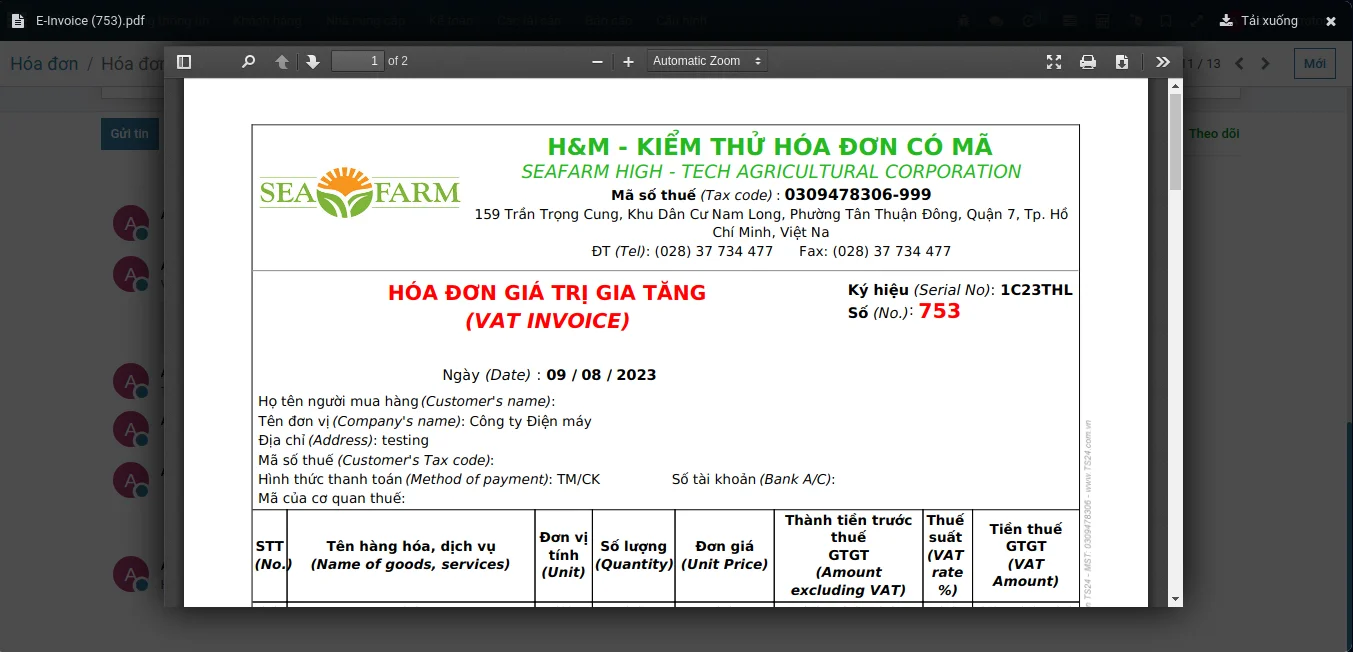
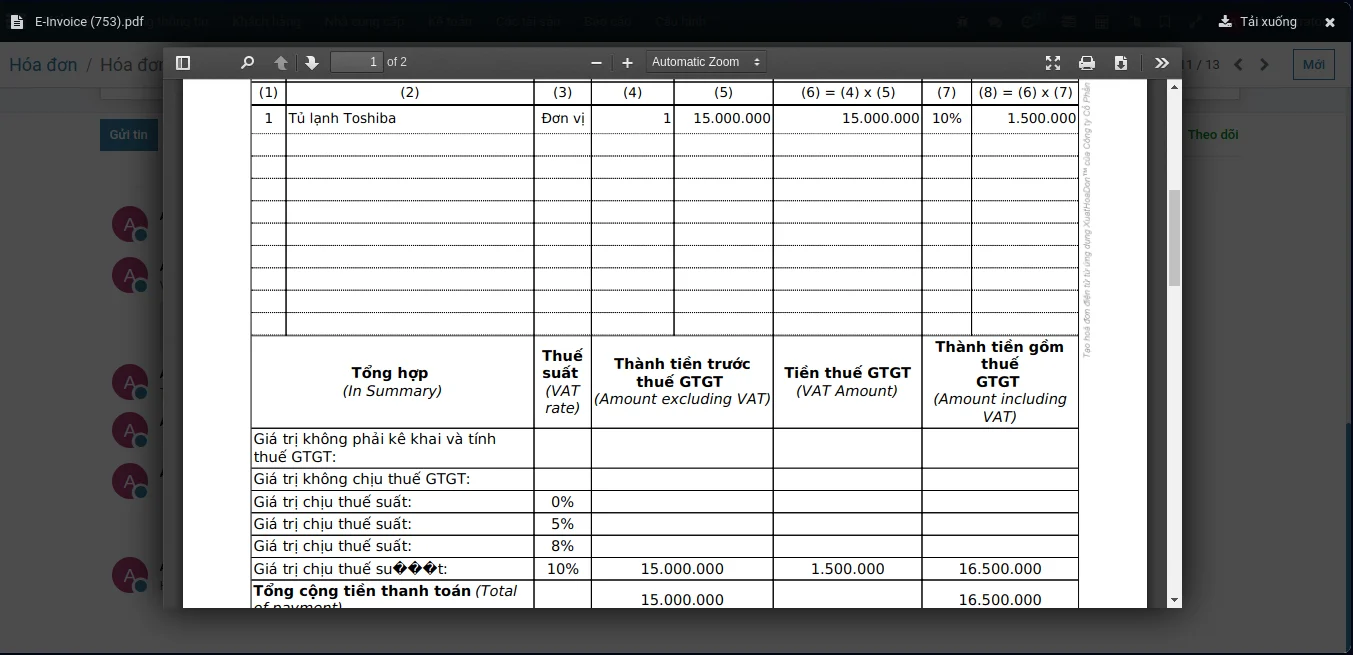
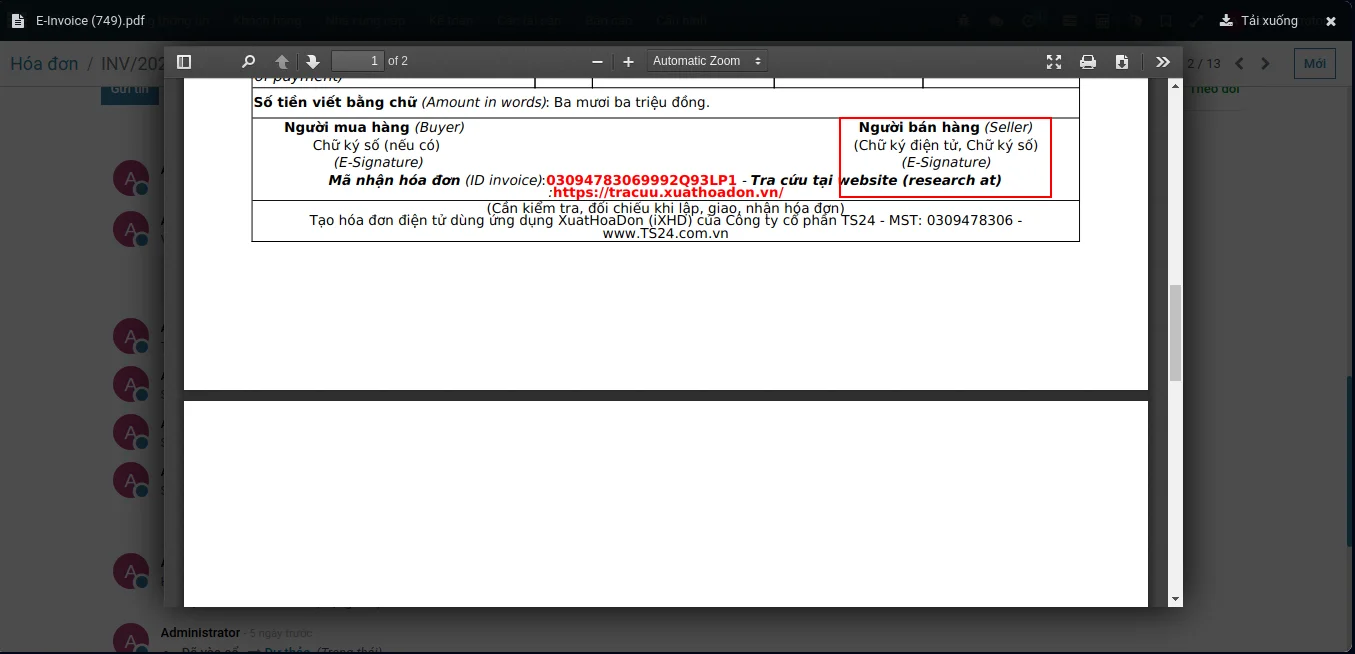
Tạo hoá đơn điện tử TS24 và ký số
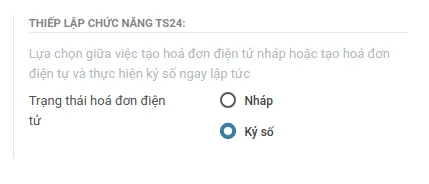
Tại thiết lập của Kế toán, mục Thiết lập chức năng TS24, ở Trạng thái hoá đơn điện tử chọn "Ký số"
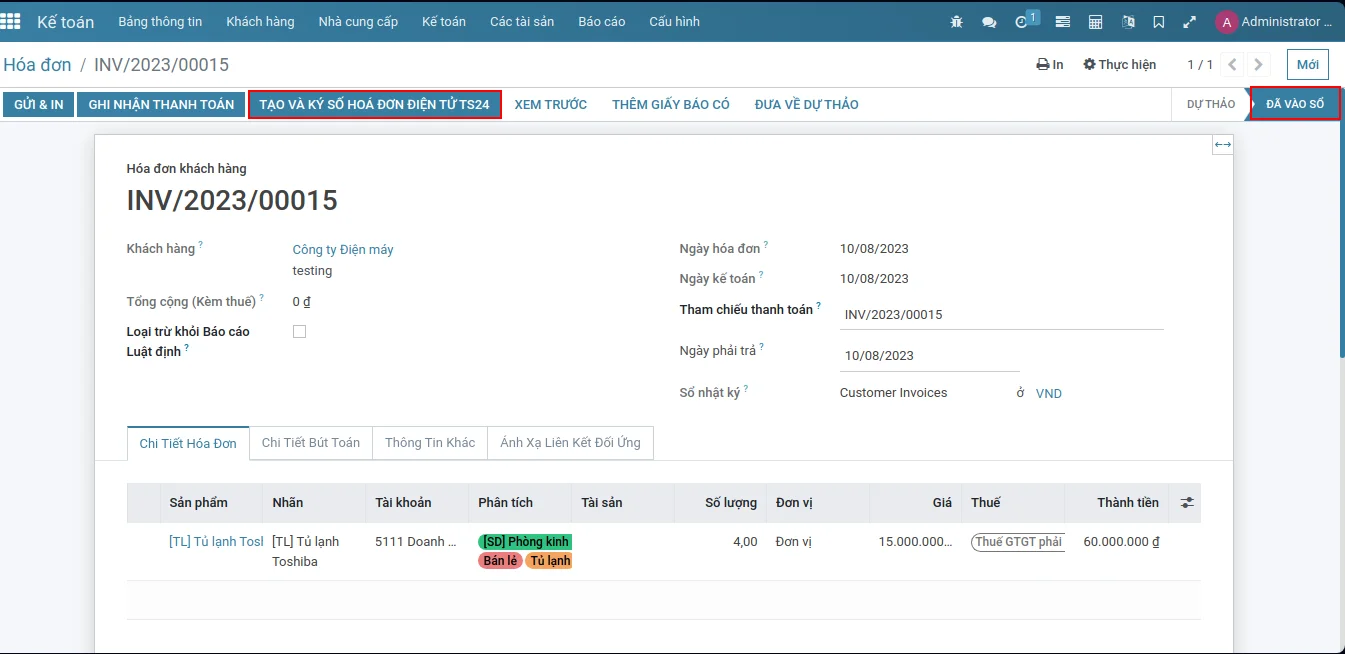
Tại giao diện biễu mẫu của hoá đơn khách hàng, nhấp vào nút "TẠO VÀ KÝ SỐ HOÁ ĐƠN ĐIỆN TỬ TS24"
Lưu ý: nút "TẠO VÀ KÝ SỐ HOÁ ĐƠN ĐIỆN TỬ TS24" chỉ hiển thị khi hoá đơn ở trạng thái "ĐÃ VÀO SỔ"
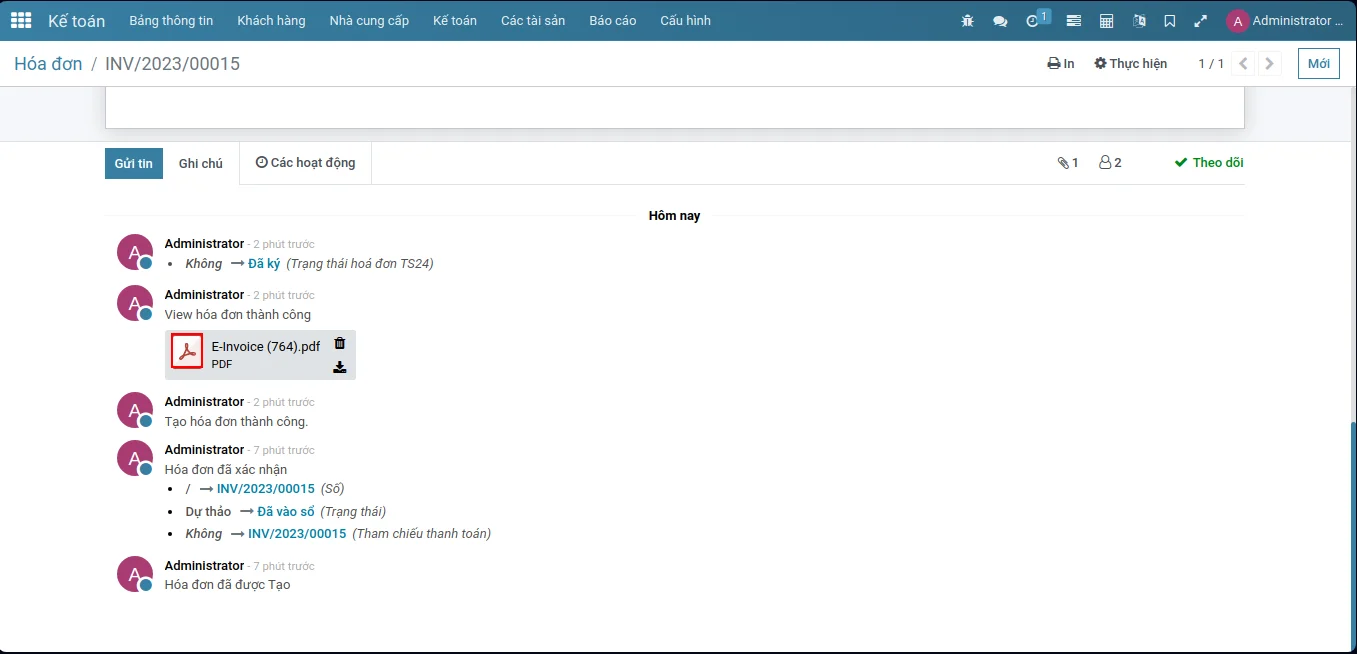
Tại khung chat của giao diện biểu mẫu hoá đơn khách hàng, nhấp vào biểu tượng tập tin pdf để xem hoá đơn điện tử.
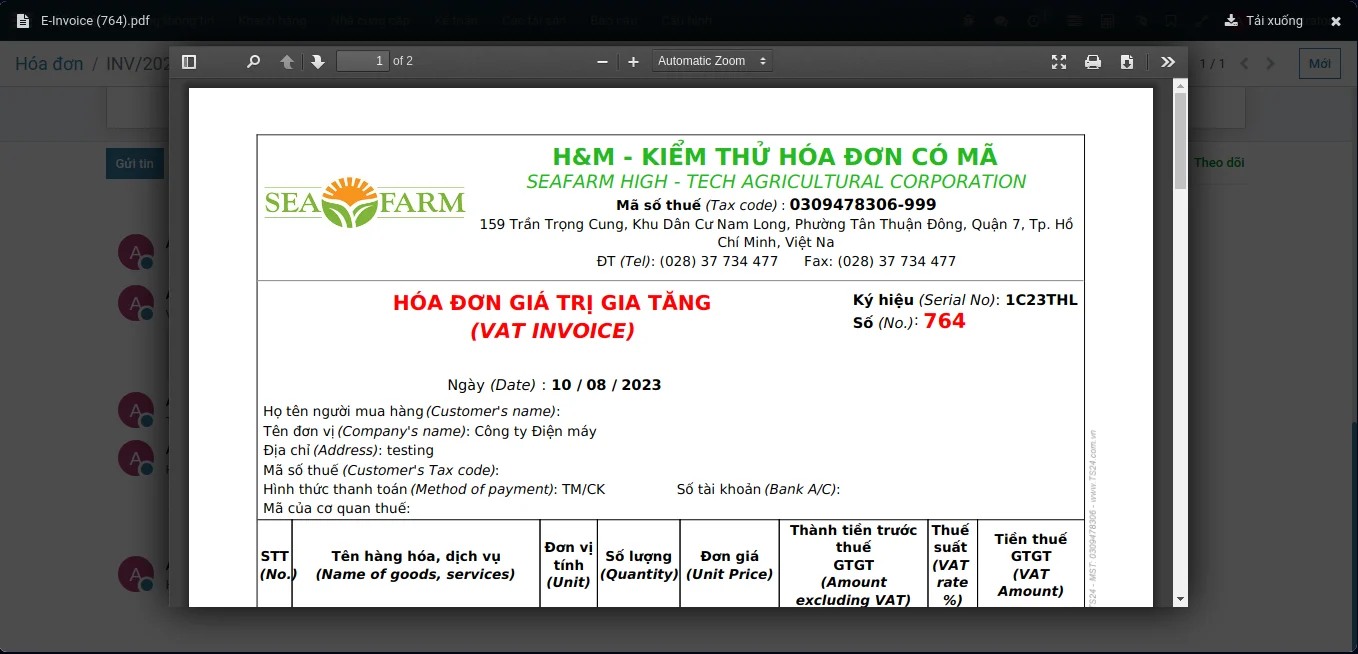
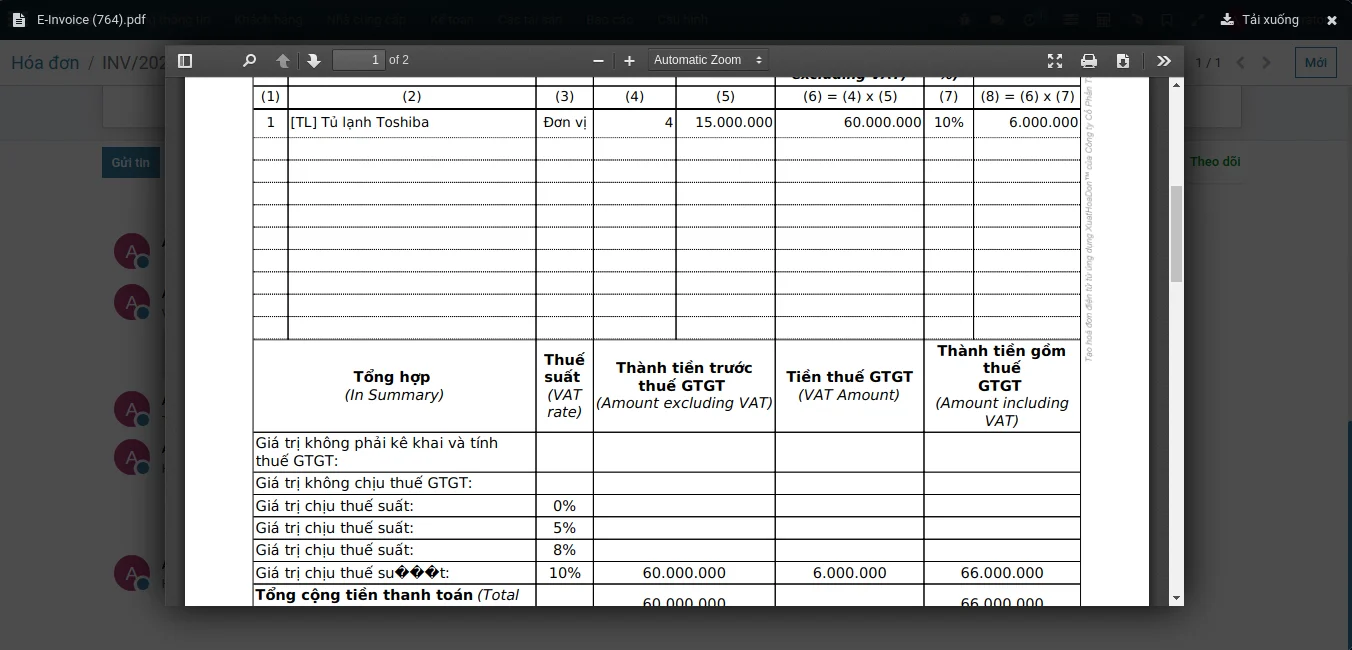
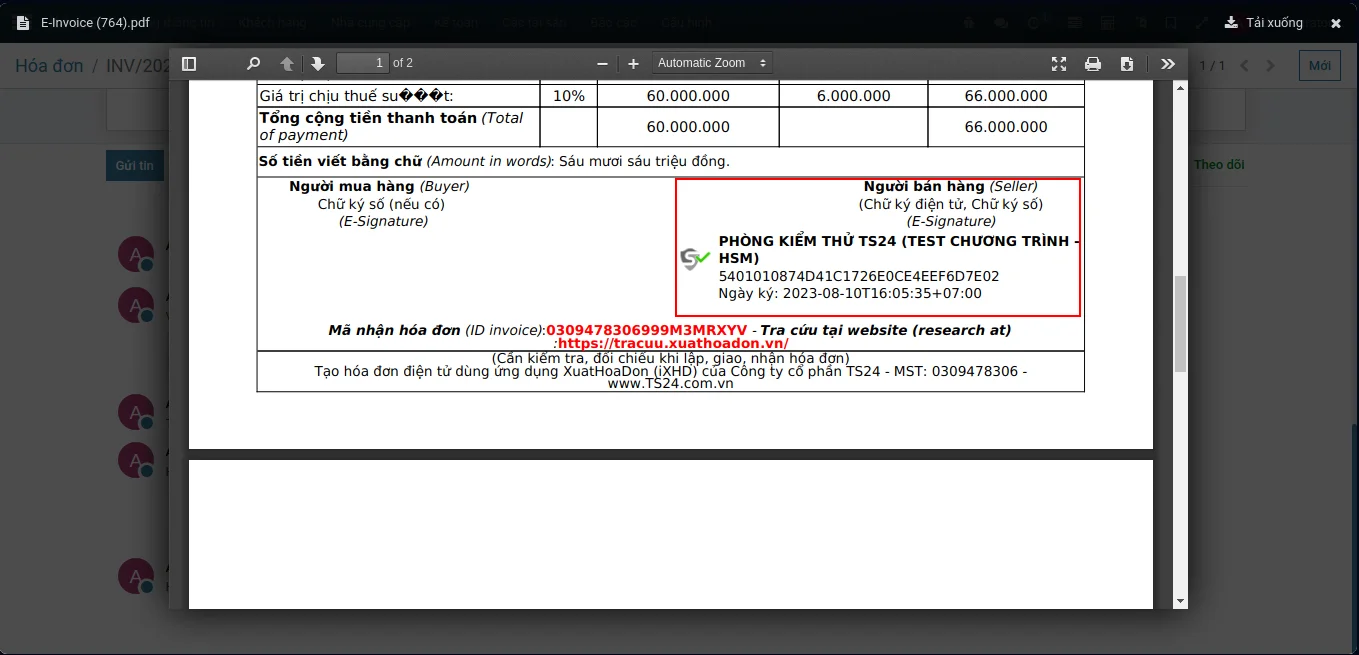
Hoá đơn điện tử TS24 đã được ký số ở phần chữ ký của Người bán hàng.
Sửa hoá đơn điện tử TS24
Lưu ý: chức năng sửa hoá đơn điện tử chỉ có thể thưc hiện khi hoá đơn khách hàng ở trạng thái là Nháp và hoá đơn điện tử TS24 chưa ký số
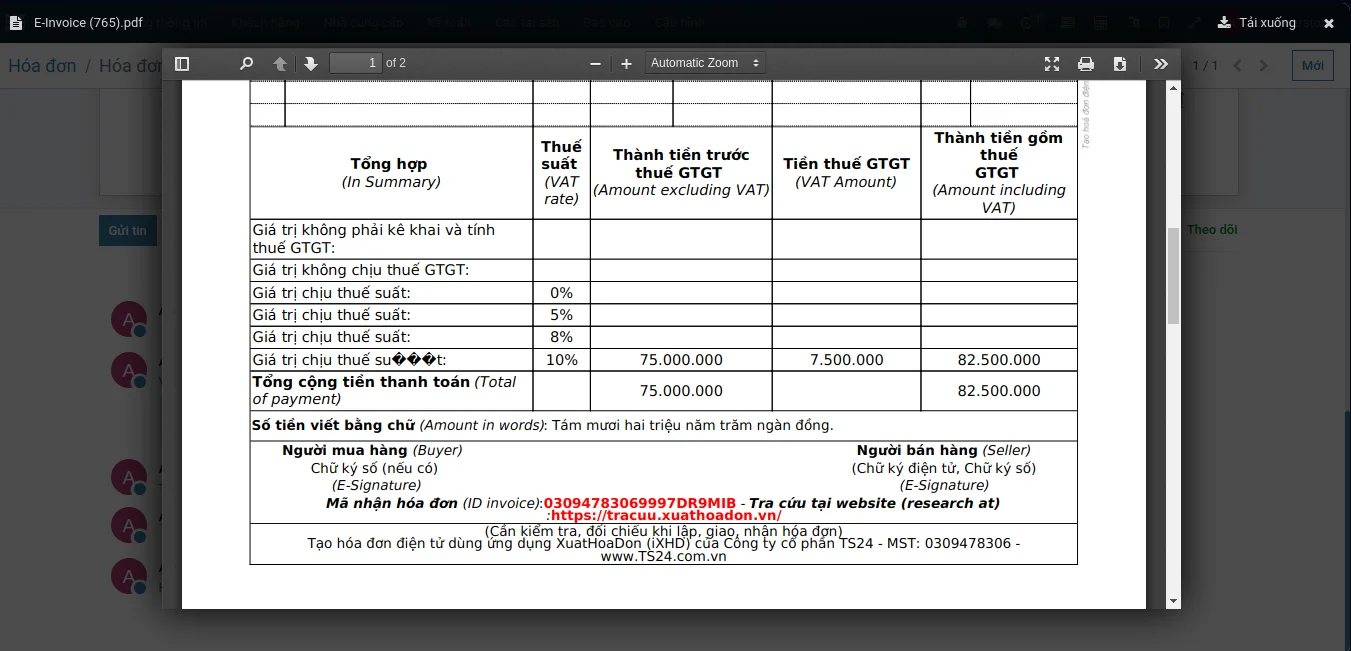
Sau khi khởi tạo hoá đơn điện tử lần đầu tiên, với tổng cộng số tiền cần thanh toán là 82.500.000 triệu đồng
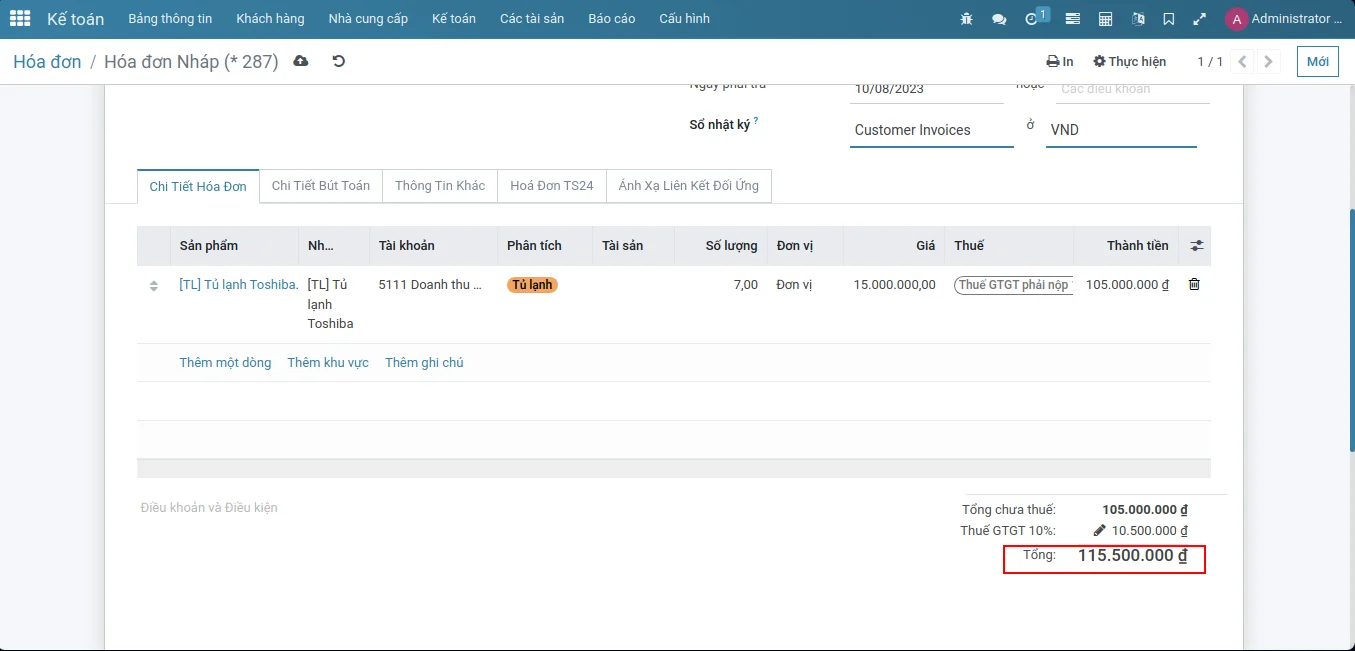
Tiến hành cập nhật lại số lượng sản phẩm cần bán ra để làm tăng tổng tiền cần thanh toán.
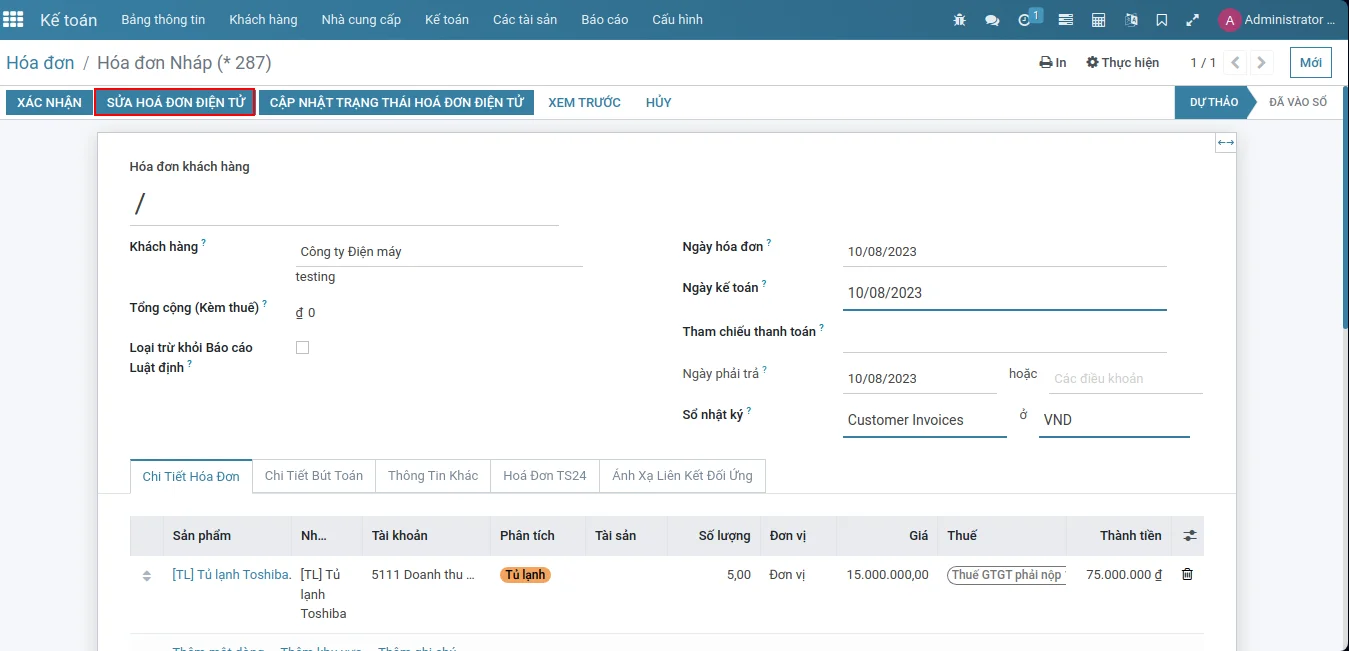
Sau khi cập nhật xong thì tại giao diện biểu mẫu, nhấp vào nút "SỬA HOÁ ĐƠN ĐIỆN TỬ"
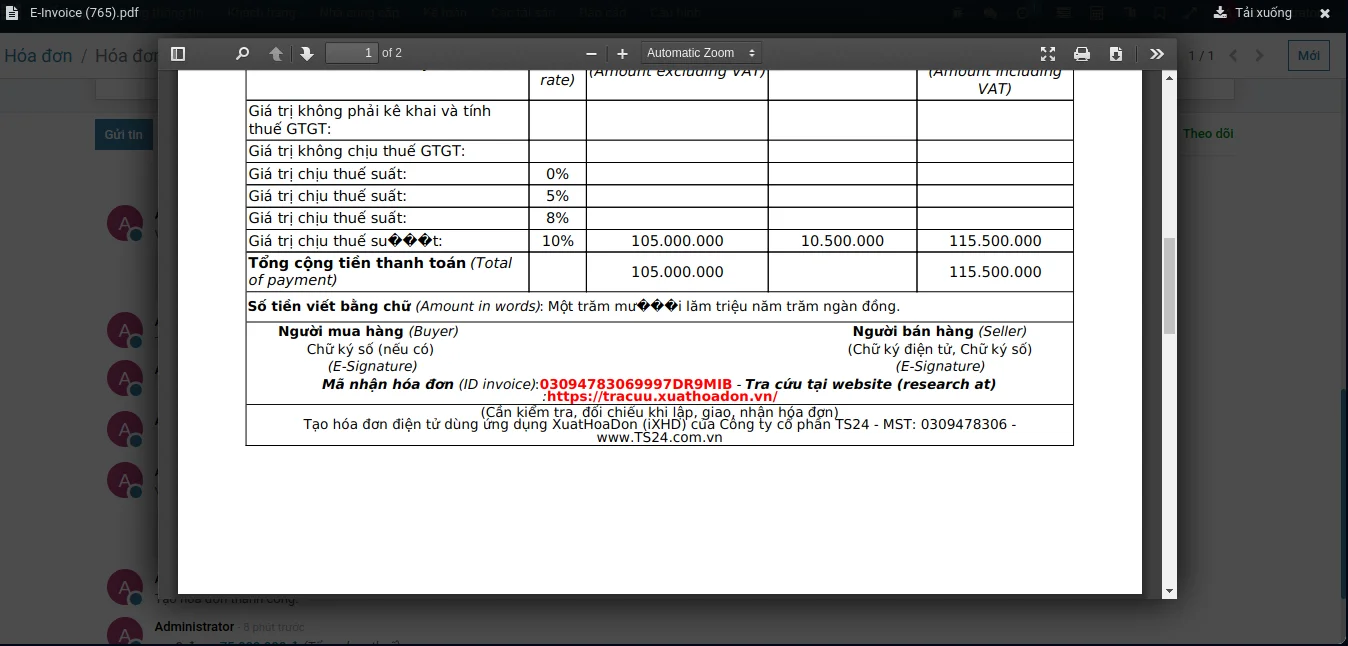
Hoá đơn điện tự sau khi được cập nhật.
Thay đổi định dạng số tiền và đơn vị tính của sản phẩm trong Odoo Bisfast
Thông thường khi mới thiết lập hệ thống nhiều khi chúng ta có nhu cầu thay đổi định dạng số thập phân trong đơn vị tính của sản phẩm và số thập phân của tiền tệ, bài viết này sẽ hướng dẫn bạn cách thay đổi định dạng số trong Odoo Bisfast.
Ví dụ như bạn thấy trong đơn hàng có các con số đang có độ chính xác là 2 số sau dấu phẩy.
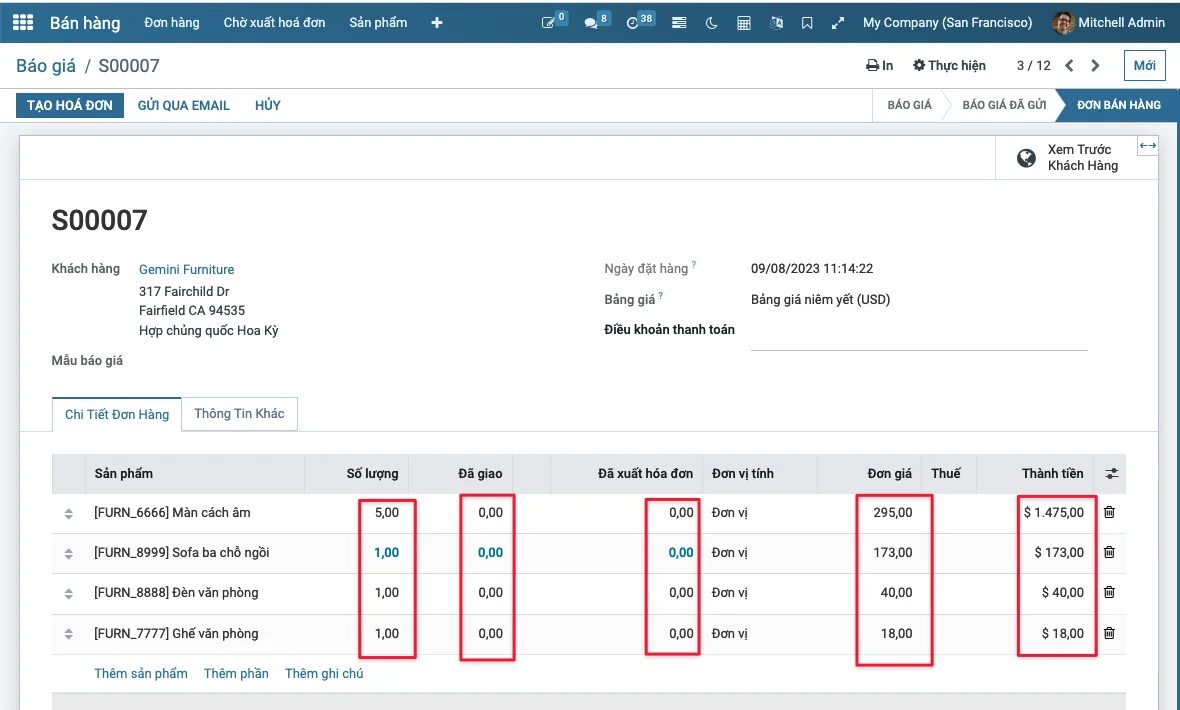
Sau đây là cách thay đổi độ chính xác số thập phân trong các định dạng số nói trên
Bật chế độ phát triển
Menu: Thiết lập > cuộn xuống cuối cùng > nhấn vào Kích hoạt chế độ phát triển
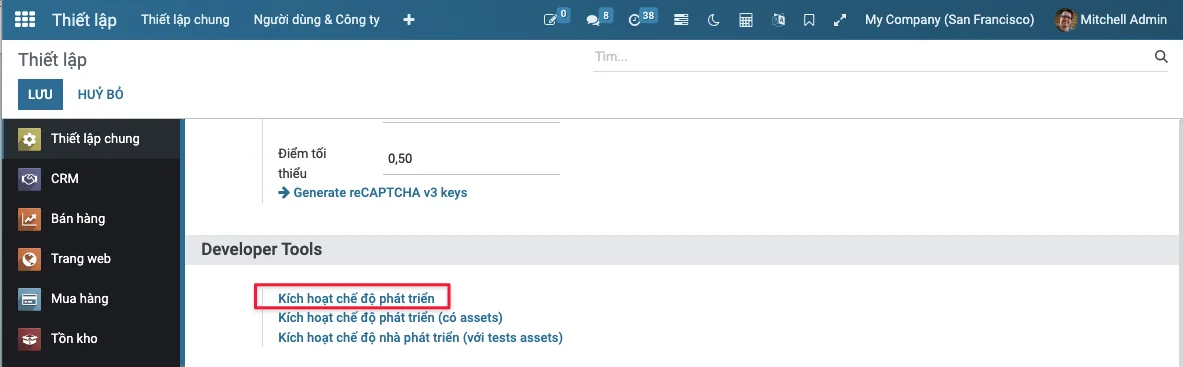
Hệ thống sẽ load lại và bạn sẽ thấy một biểu tượng con bọ trên thanh menu chính
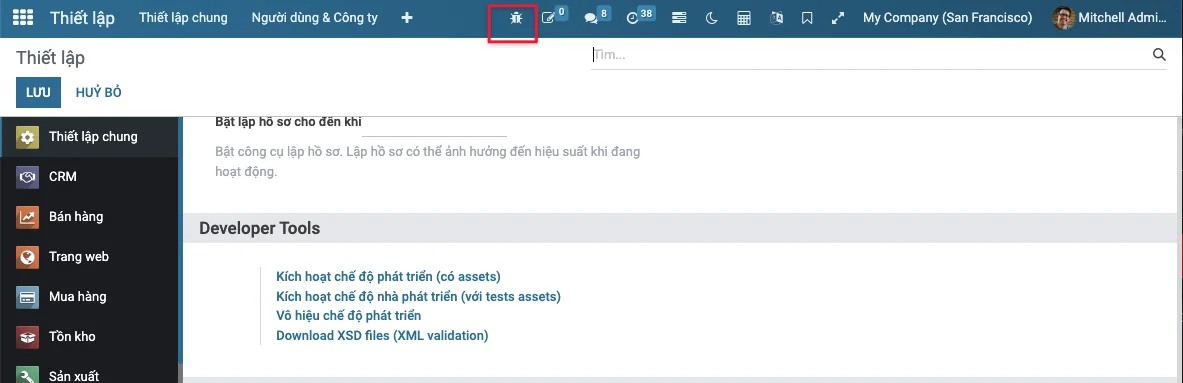
Lưu ý:
Nếu muốn tắt chế độ phát triển có thể nhấn vào con bọ và chọn Thoát chế độ phát triển ở menu thả xuống, tuy nhiên ta cần bật chế độ này để vào các thiết lập kỹ thuật của hệ thống.
Sau khi bật chế độ phát triển bạn sẽ thấy có menu mới: Thiết lập > Kỹ thuật
Thiết lập độ chính xác thập phân cho các con số
Bạn tìm tới menu nhỏ: Thiết lập > Kỹ thuật > Cấu trúc cơ sở dữ liệu > Độ chính xác thập phân

để ý các độ chính xác thập phân của các dữ liệu số mặc định đang là 2.
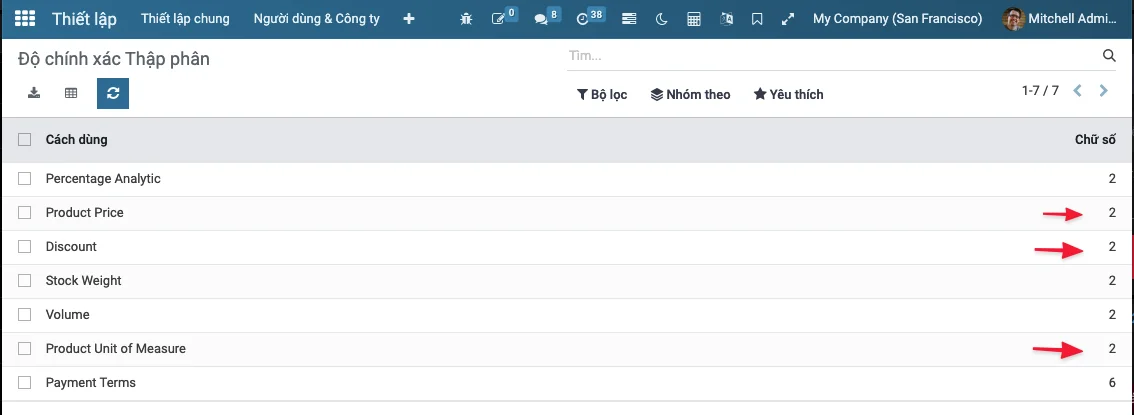
Bạn có thể sửa nó, bạn có thể thấy các cảnh báo tương ứng.
Lưu ý:
Việc thay đổi không cập nhật các dữ liệu đã có trong hệ thống mà chỉ có giá trị kể từ khi thay đổi thiết lập.
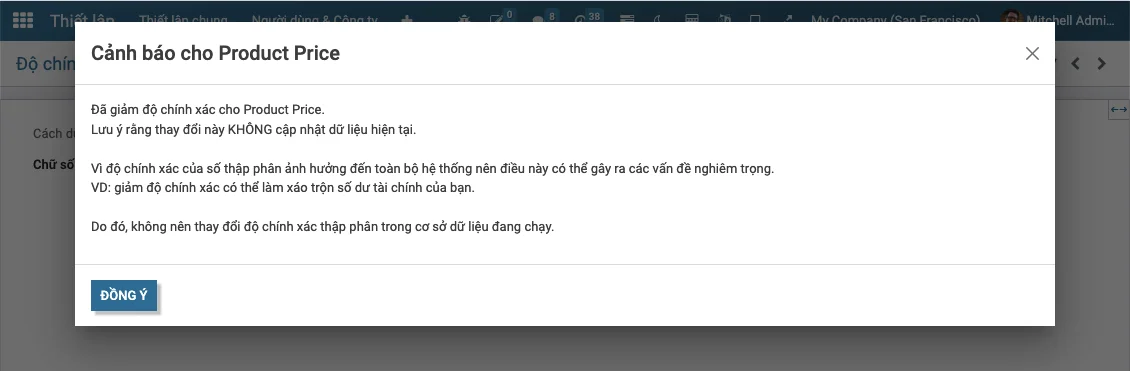
Nhấn đồng ý trong thông báo để tắt đi, trong odoo 16 trở lên bạn không cần phải nhấn lưu, nhưng với odoo phiên bản từ 15 trở xuống bạn nhấn lưu để lưu lại thiết lập.
Vào lại tài liệu bất kỳ để kiểm tra thành quả.
Thiết lập độ chính xác thập phân của tiền tệ
menu: Kế toán > Cấu hình > Tiền tệ
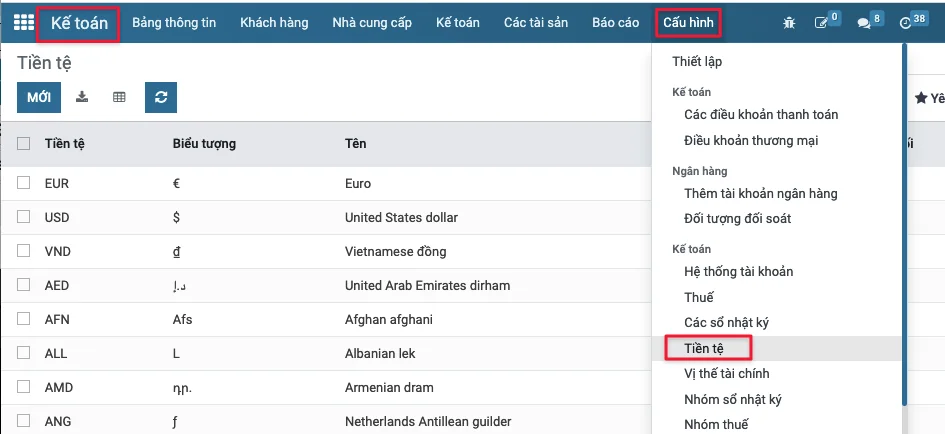
Màn hình chi tiết cấu hình của từng loại tiền tệ:
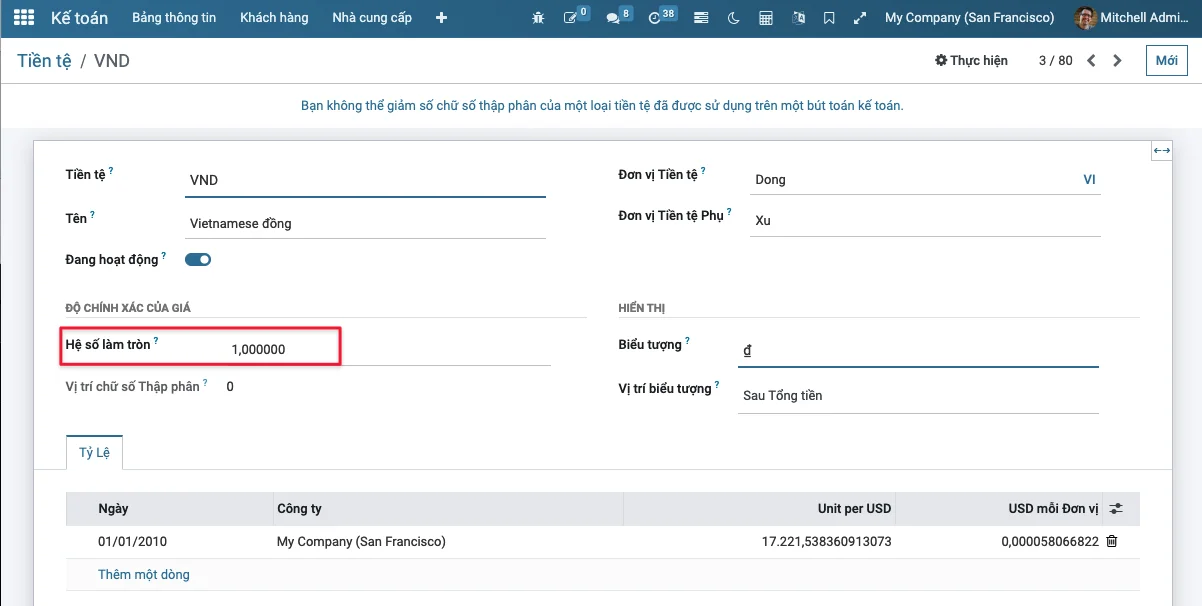
lưu ý chỗ Hệ số làm tròn, hệ số làm tròn này quyết định số chữ số lẻ sau đấu thập phân đối với tiền tệ này, Mặc định VNĐ là 1 nghĩa là làm tròn tới 1 đồng, có nghĩa 1.4 đồng = 1 đồng, tức là không có số nào sau dấu phảy.
Tương tự, mặc định USD được làm tròn ở mức 0.01 nghĩa là có 2 số sau dấu phảy.
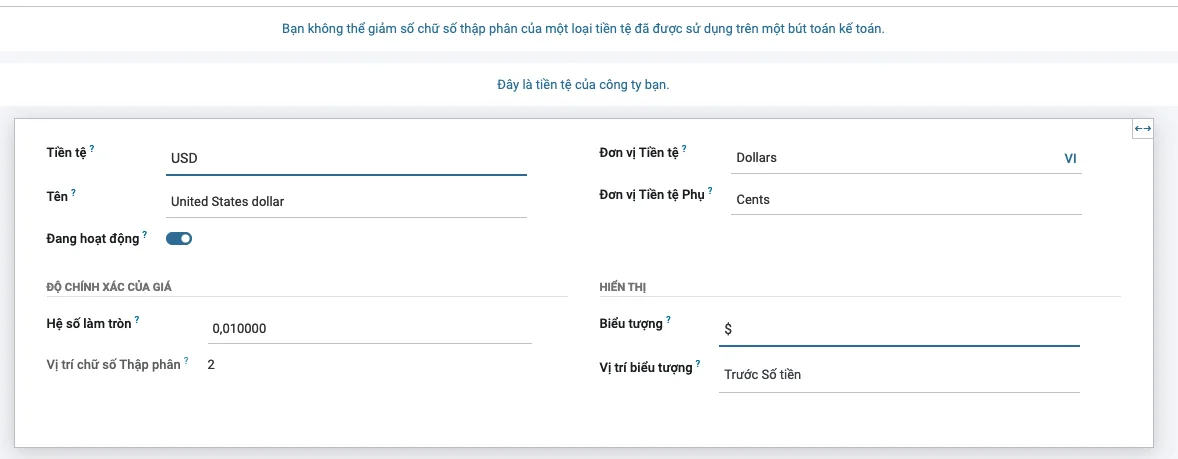
Lưu ý: Mỗi công ty sẽ có đồng tiền chính có tỷ giá = 1, tỷ giá của toàn bộ các đồng tiền khác được quy đổi sang đồng tiền này.
Thanh toán định kỳ
Cài đặt
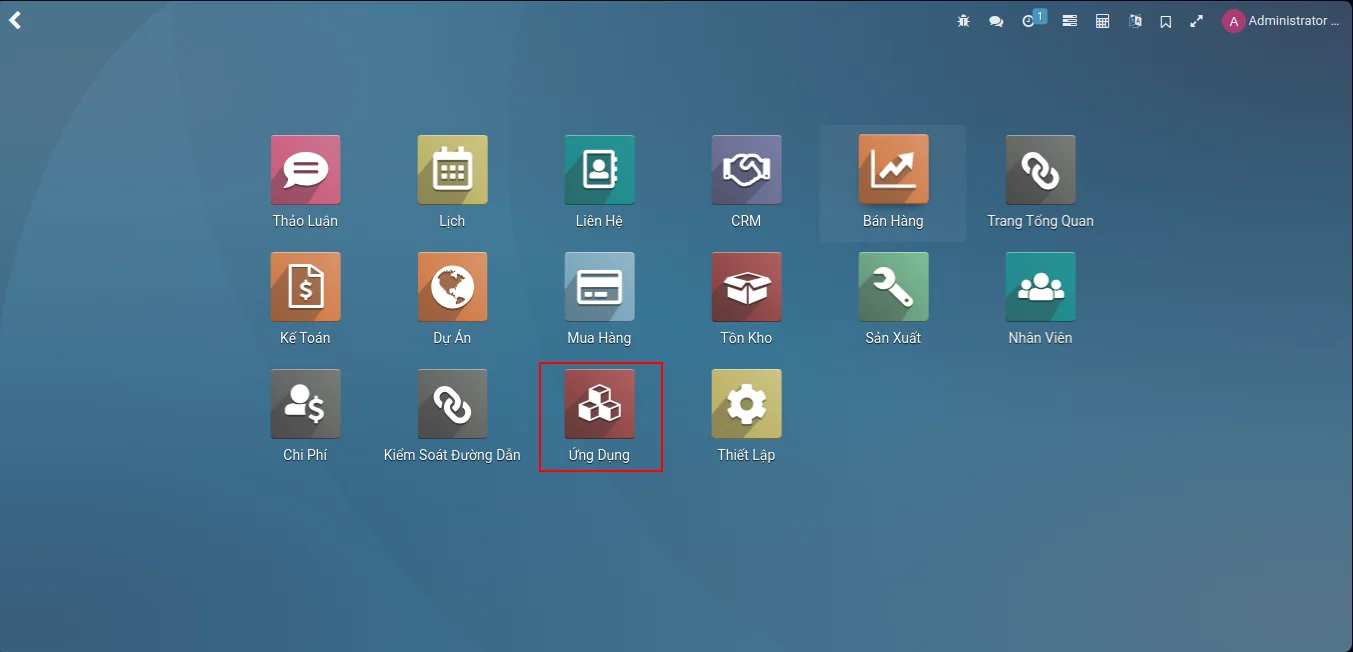
Tại giao diện Home của hệ thống, nhấp vào ứng dụng
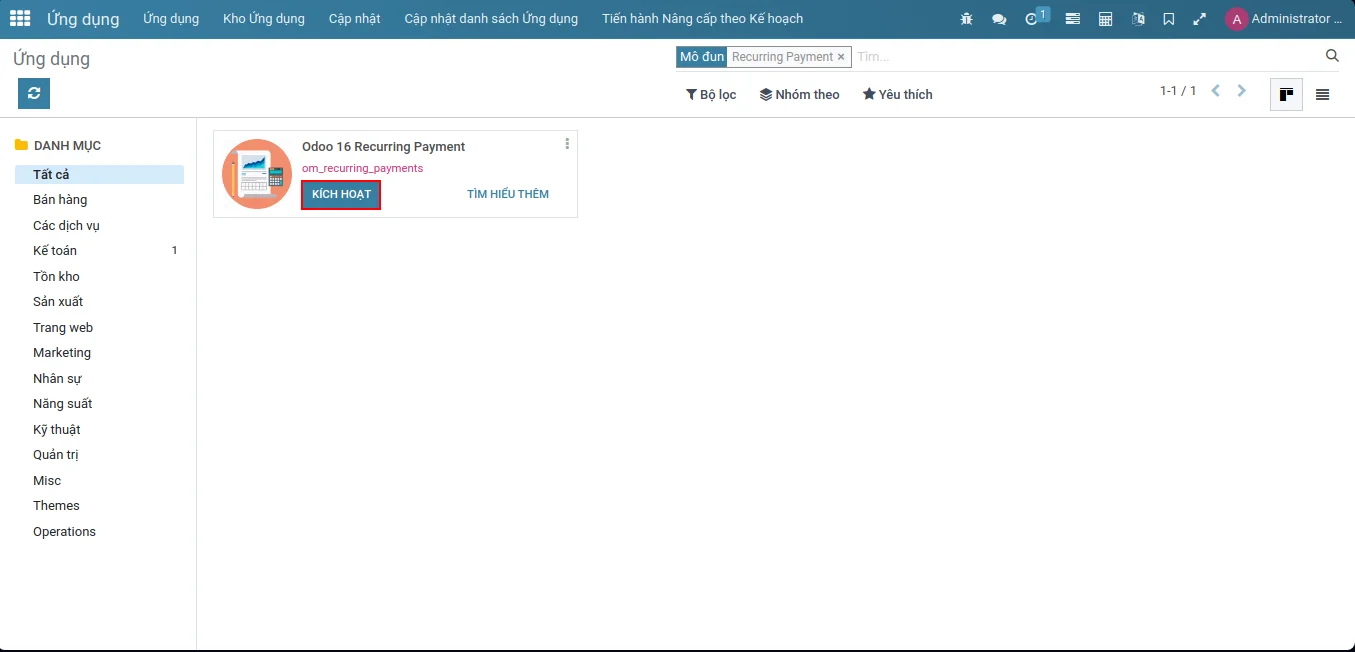
Tại giao diện chính của Ứng dụng, trên thanh tìm kiếm, nhập vào "Recurring Payment", sau đó nhấp vào nút "Kích hoạt" trên thẻ thông tin của module "Recurring Payment" để cài đặt.
Cấu hình
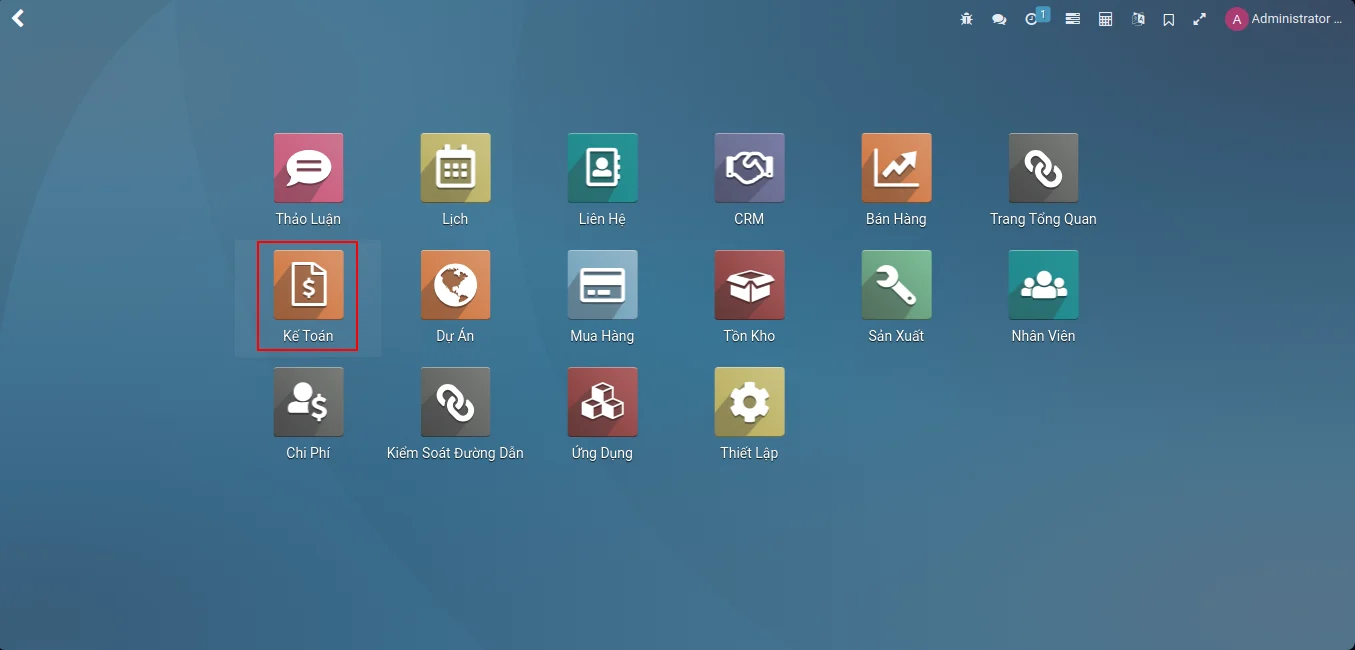
Tại giao diện Home của hệ thống, nhấp vào phân hệ Kế Toán.
Mẫu thanh toán định kỳ
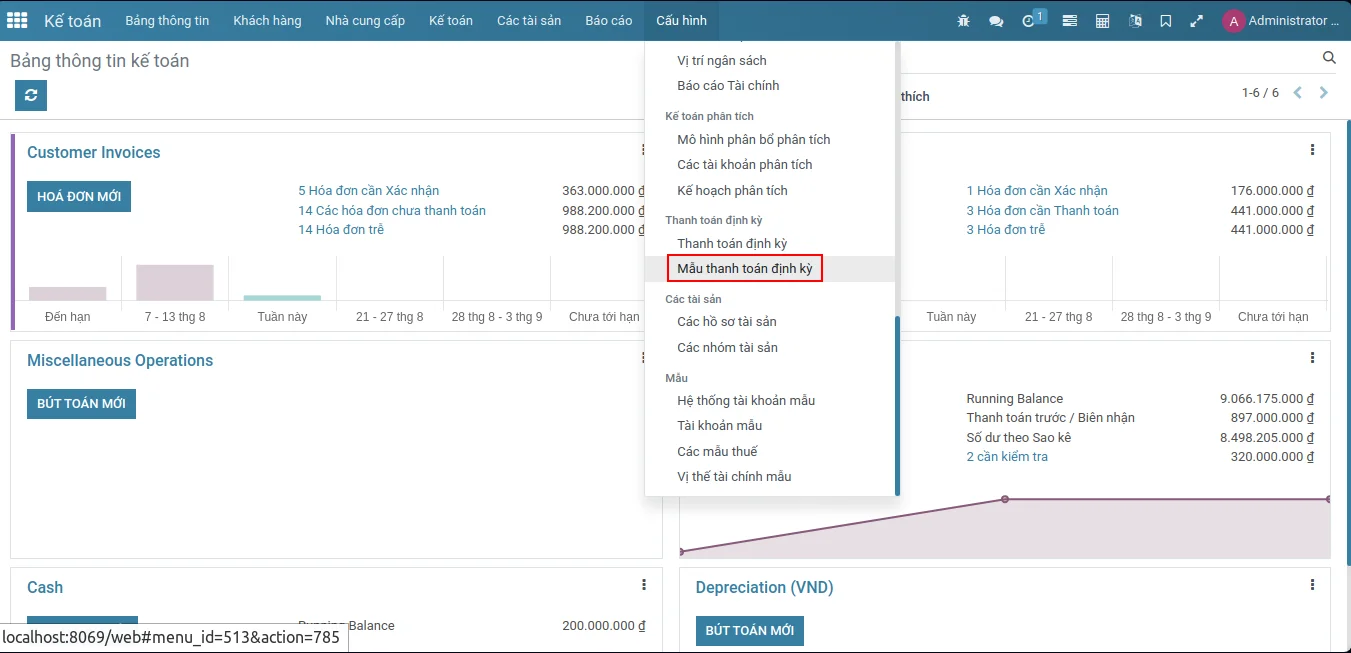
Tại giao diện chính của Kế toán, nhấp vào menu Cấu hình -> Thanh toán định kỳ -> Mẫu thanh toán định kỳ
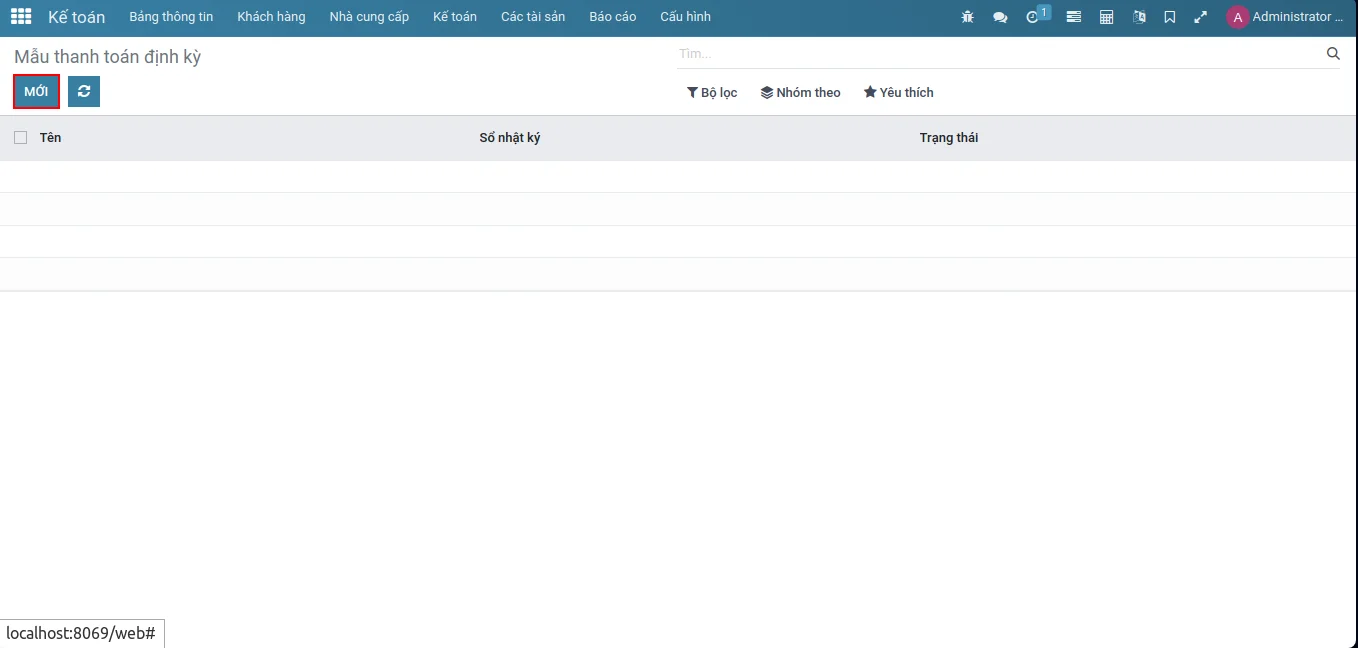
Tại giao diện danh sách của Mẫu thanh toán định kỳ, nhấp vào nút "MỚI"
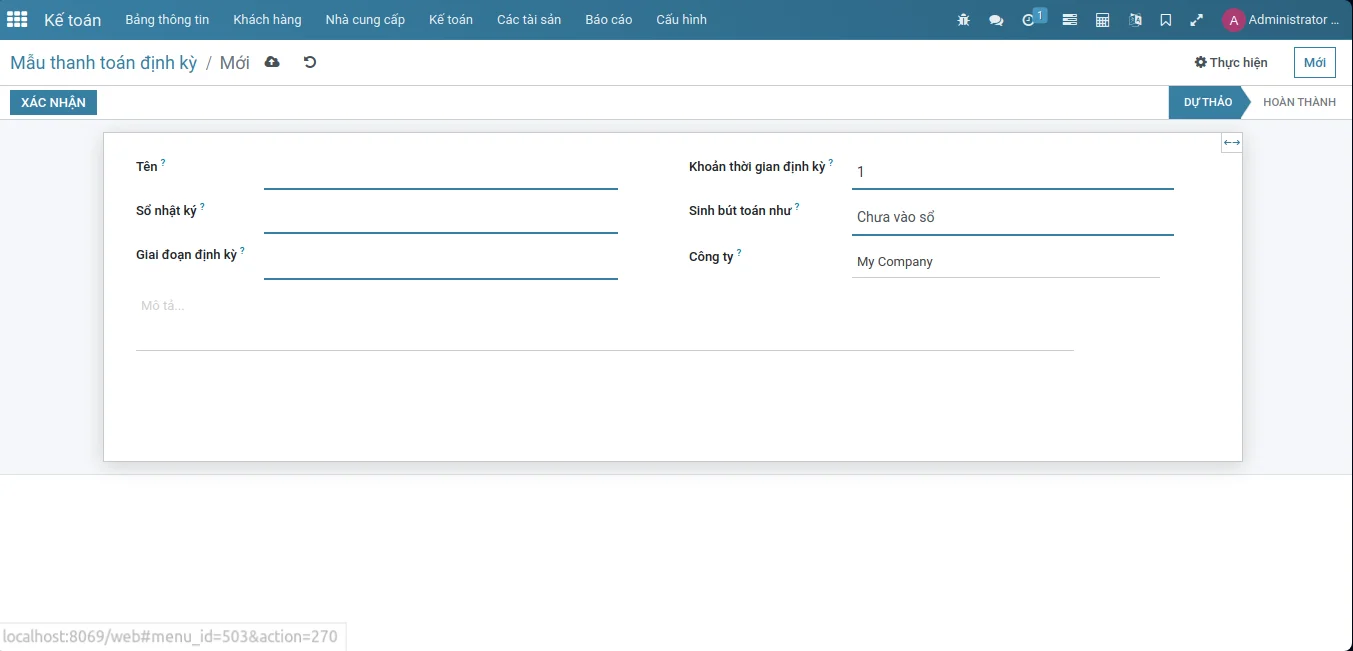
Tại giao diện biễu mẫu của Mẫu thanh toán định kỳ, nhập vào các trường thông tin:
- Tên: tên của mẫu thanh toán định kỳ
- Sổ nhật ký: chỉ có thể chọn các sổ nhật ký loại: tiền mặt hoặc ngân hàng
- Giai đoạn định kỳ: có 4 lựa chọn lần lượt là: ngày, tuần, tháng, năm
- Khoảng thời gian định kỳ: xác định chu kỳ tạo ra chứng từ thanh toán
- Sinh bút toán như: khi tạo ra chứng từ thanh toán, hệ thống đồng thời tạo ra các bút toán liên kết với chứng từ thanh toán ở một trong 2 trạng thái là: chưa vào sổ (dự thảo) và đã vào sổ
- Công ty: xác định chứng từ thanh toán được sinh ra thuộc công ty nào
- Mô tả: mô tả thông tin về biểu mẫu thanh toán này/
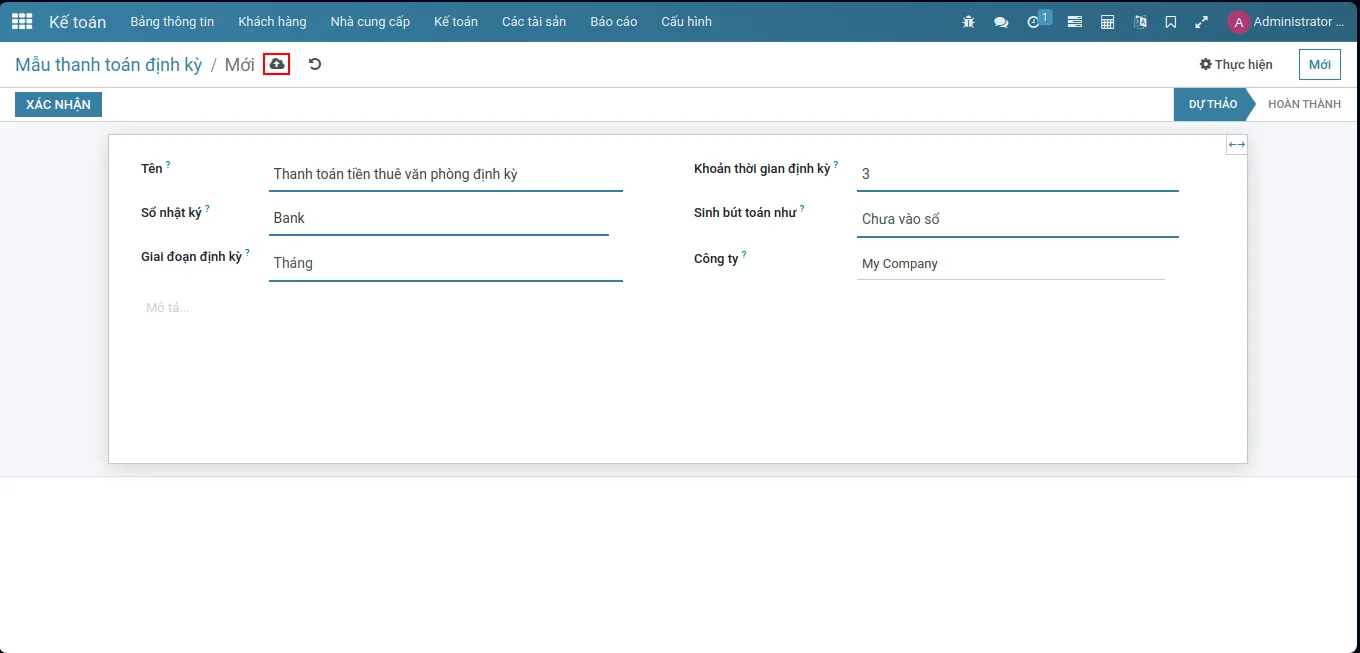
Sau khi điền vào đầy đủ các trường thông tin, thì nhấp vào biểu tượng Lưu để Lưu.
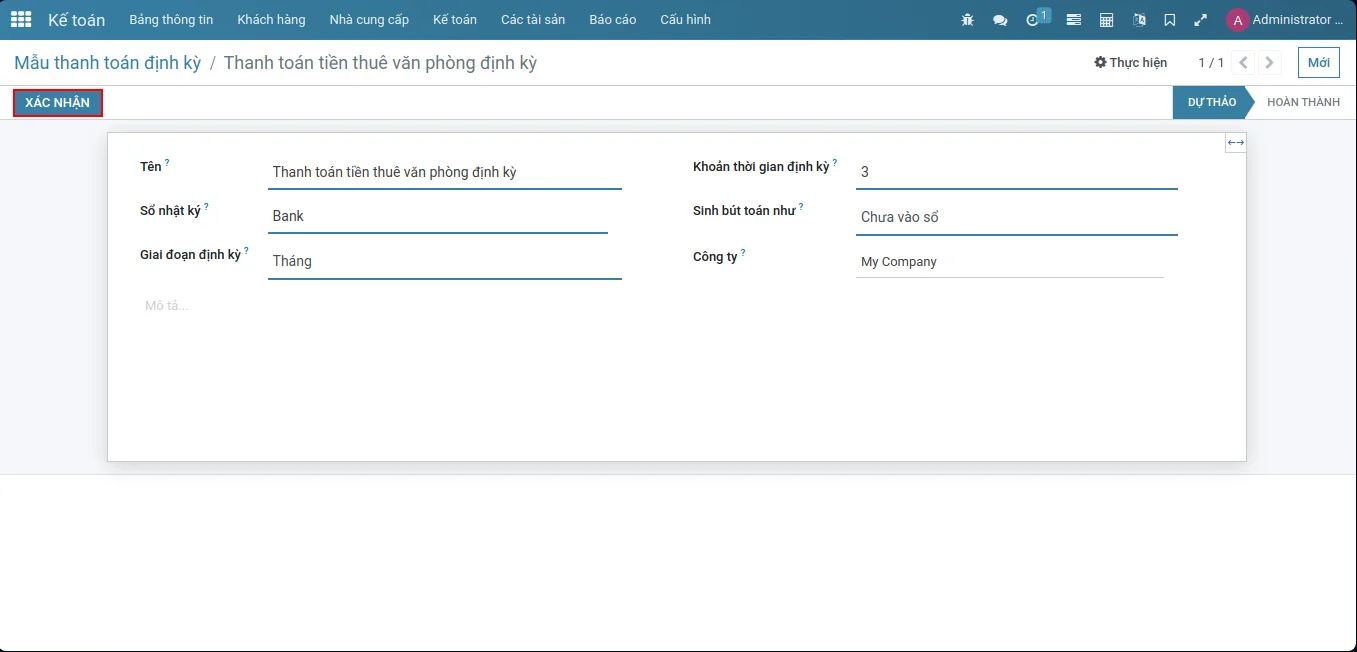
Nhấp vào nút 'XÁC NHẬN' để chuyển Mẫu thanh toán định kỳ sang trạng thái "HOÀN THÀNH"
Chỉ có những Mẫu thanh toán định kỳ nào ở trạng thái "HOÀN THÀNH" mới có thể được lựa chọn ở Thanh toán định kỳ
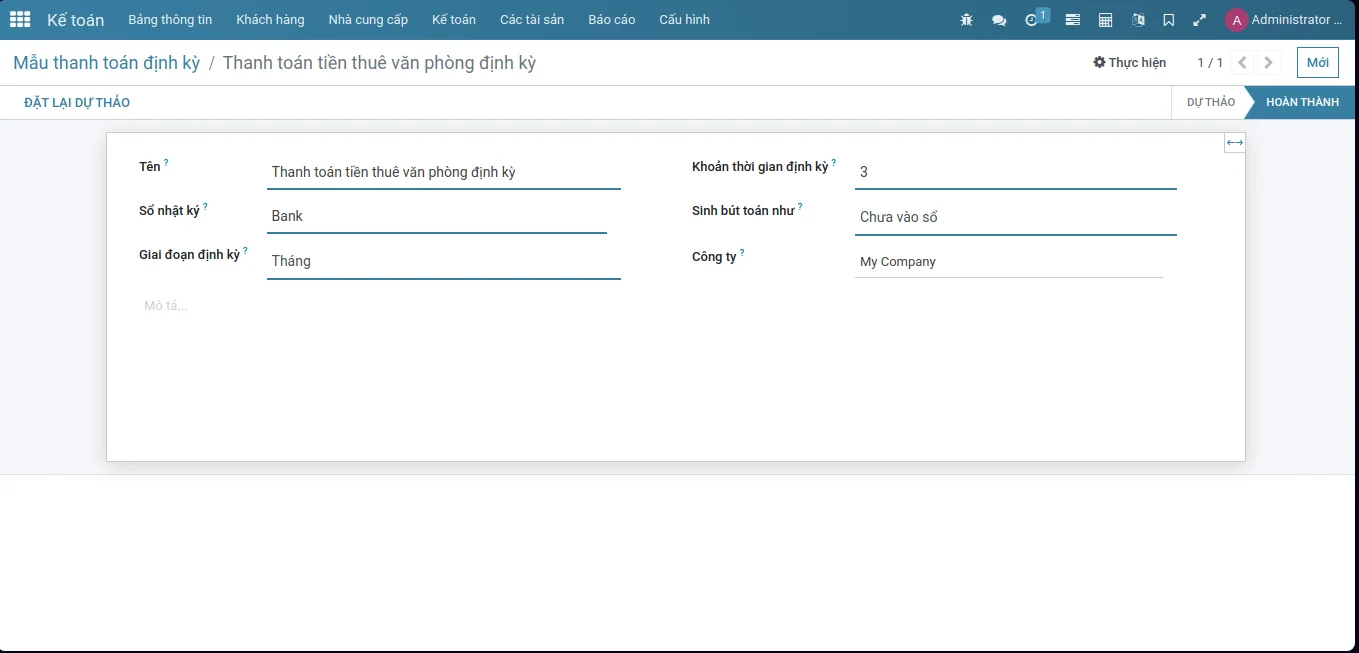
Thanh toán định kỳ
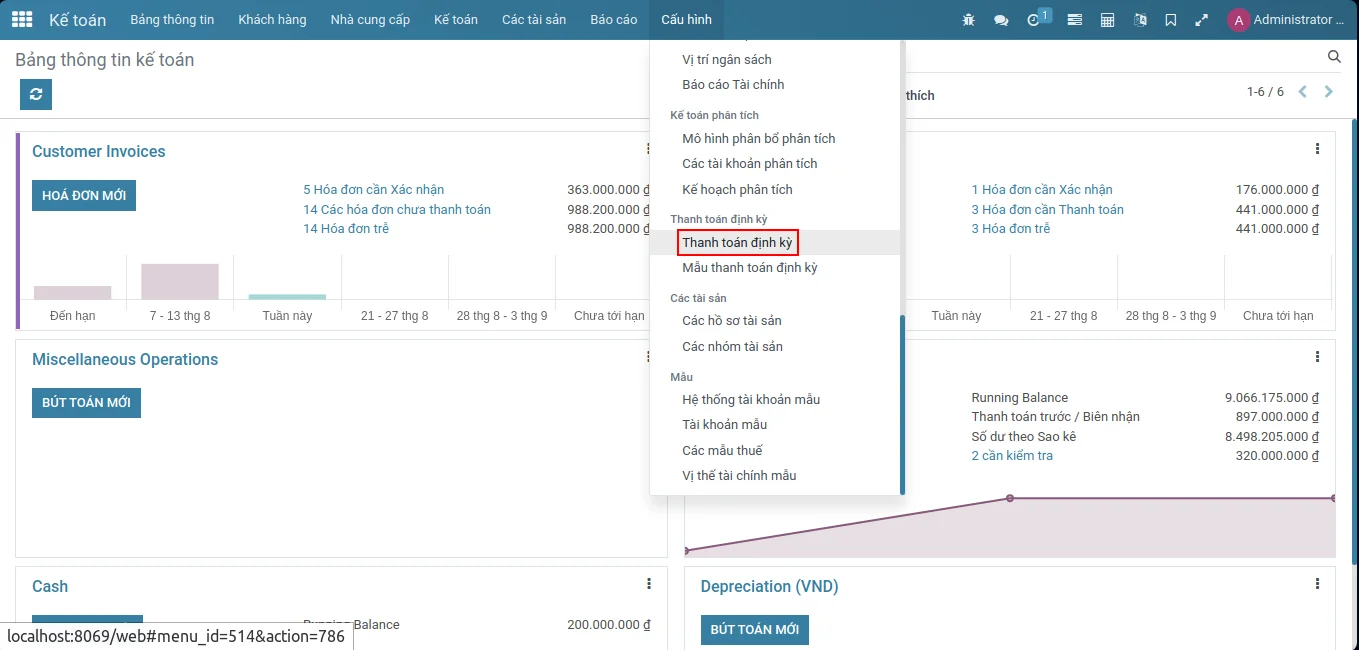
Tại giao diện chính của Kế toán, nhấp vào menu Cấu hình -> Thanh toán định kỳ -> Thanh toán định kỳ
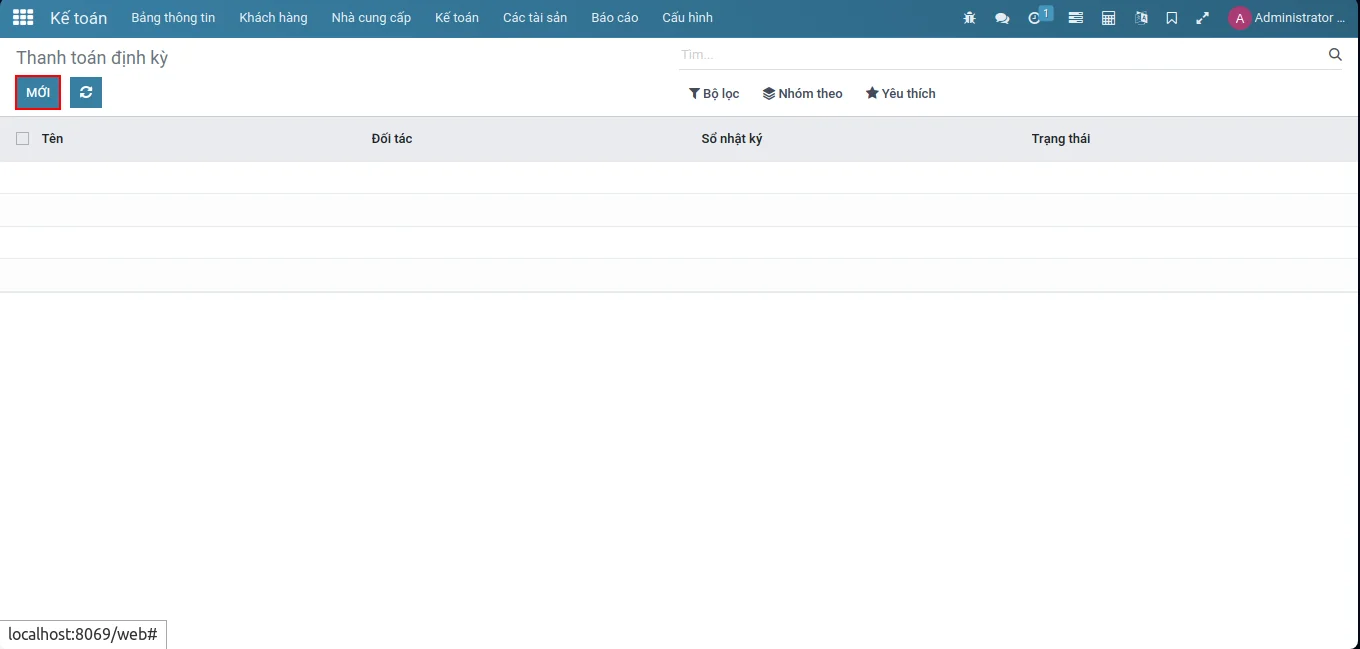
Tại giao diện danh sách của Thanh toán định kỳ, nhấp vào nút "MỚI"
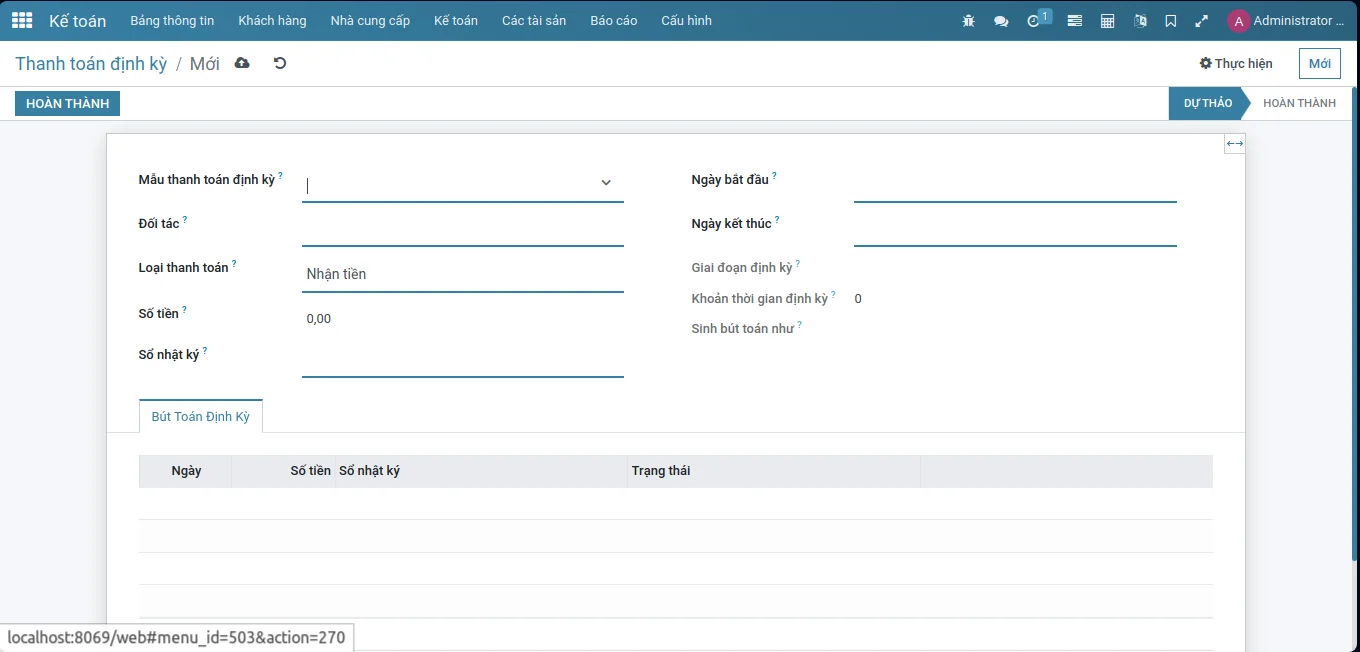
Tại giao diện biểu mẫu của Thanh toán định kỳ, nhập vào các trường thông tin:
- Mẫu thanh toán định kỳ: chọn mẫu thanh toán định kỳ
- Đối tác: chọn đối tác cần thanh toán định kỳ
- Loại thanh toán: có 2 loại thanh toán là: nhận tiền và gửi tiền, tương ứng với chứng từ thanh toán
- Số tiền: số tiền cần thanh toán định kỳ (nhận hoặc gửi phụ thuộc vào loại thanh toán)
- Sổ nhât ký: mặc định sẽ có giá trị như Mẫu thanh toán định kỳ.
- Ngày bắt đầu: ngày bắt đầu tiến hành thanh toán
- Ngày kết thúc: ngày kết thúc quá trình thanh toán định kỳ
- Giai đoạn định kỳ: sẽ được hệ thống tự động điền vào khi chọn mẫu thanh toán định kỳ
- Khoản thời gian định kỳ: sẽ được hệ thống tự động điền vào khi chọn mẫu thanh toán định kỳ
- Sinh bút toán như: sẽ được hệ thống tự động điền vào khi chọn mẫu thanh toán định kỳ
- Bút toán định kỳ:
- Ngày:
- Số tiền:
- Sổ nhật ký:
- Trạng thái:

Sau khi nhập vào các trường thông tin, nhấp vào biểu tượng lưu để Lưu lại thông tin.
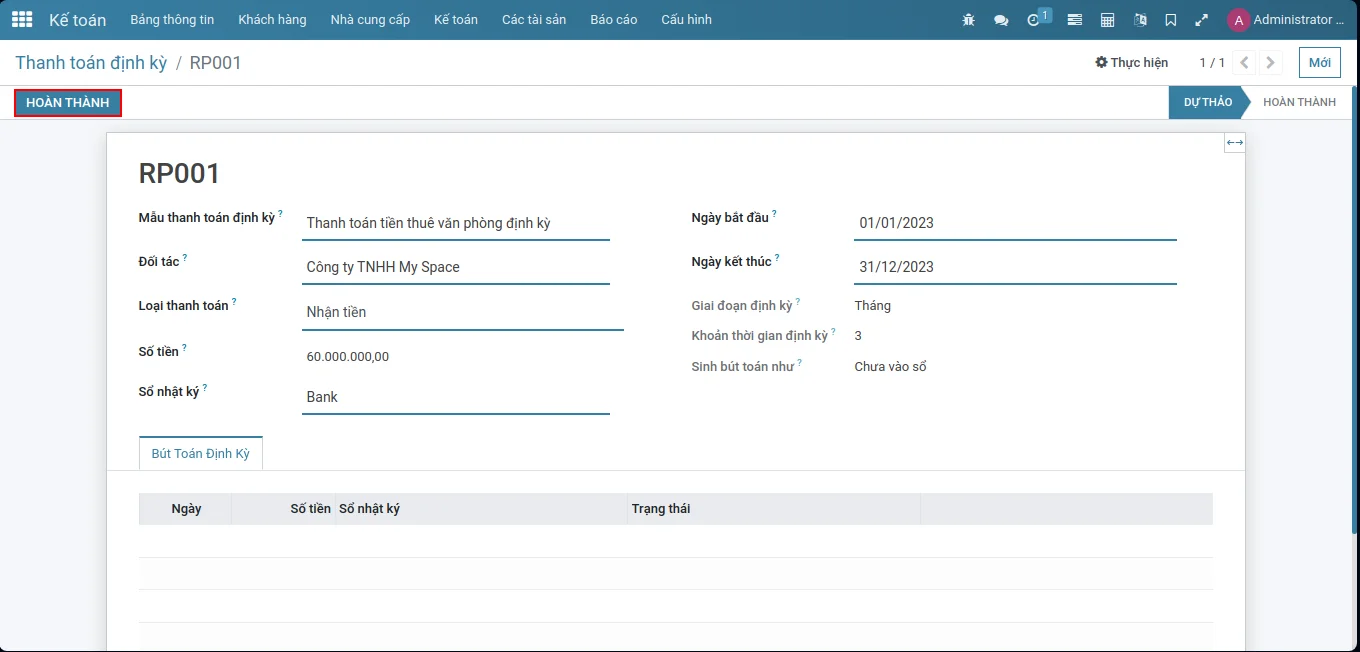
Nhấp vào nút "HOÀN THÀNH"
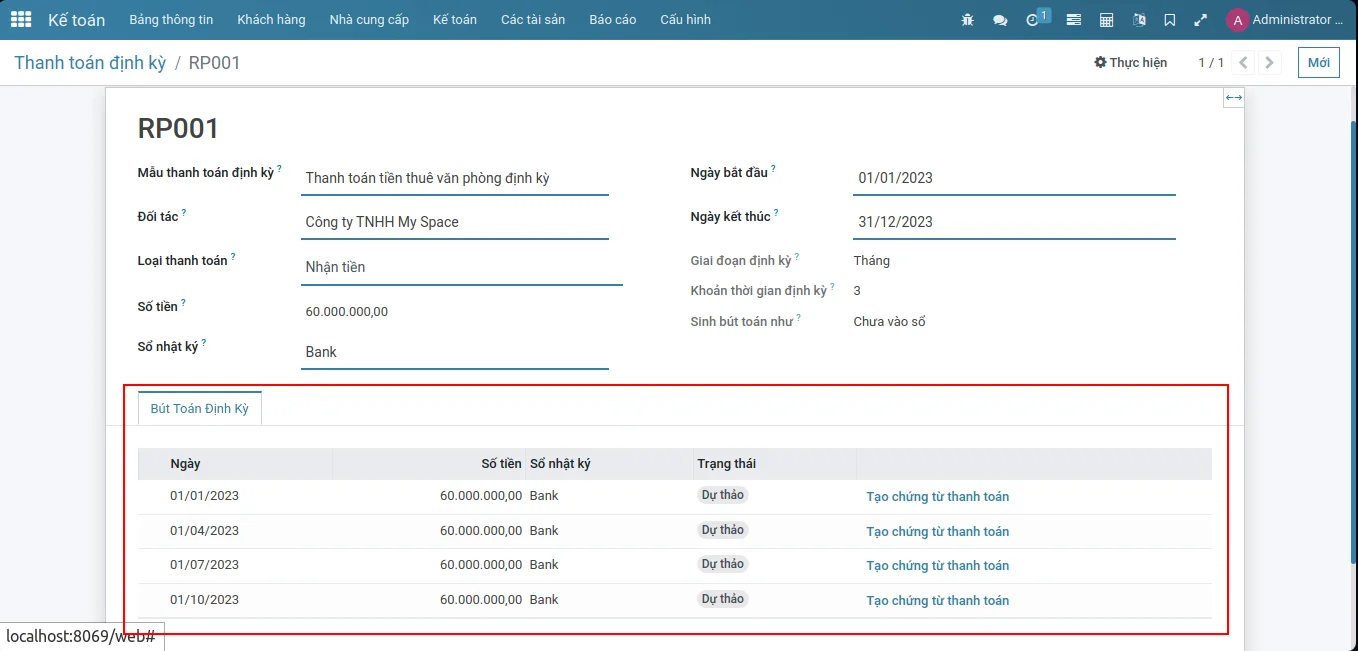
Hệ thống sinh ra các dòng Thanh toán định kỳ
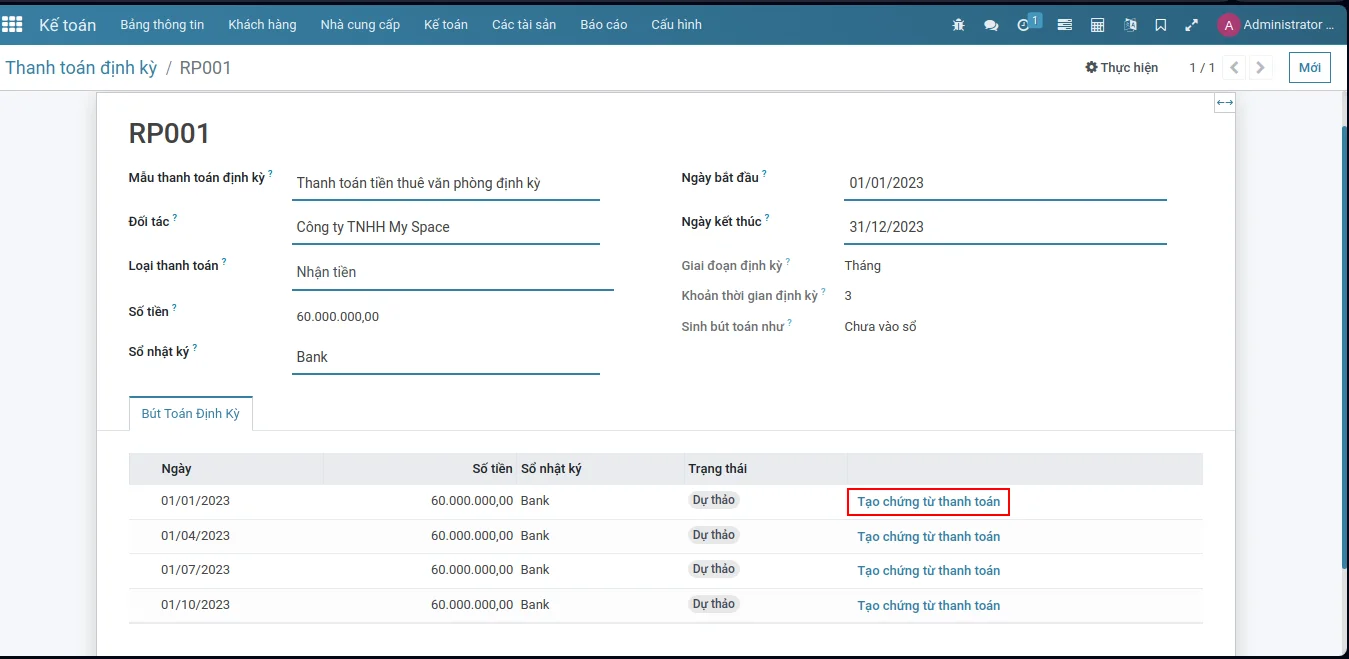
Tại từng dòng thanh toán định kỳ, có thể nhấp vào "Tạo chứng từ thanh toán" hoặc hệ thống sẽ tự động tạo ra chứng từ thanh toán khi đến "Ngày" được quy định tên từng dòng ở bảng dòng thanh toán định kỳ.
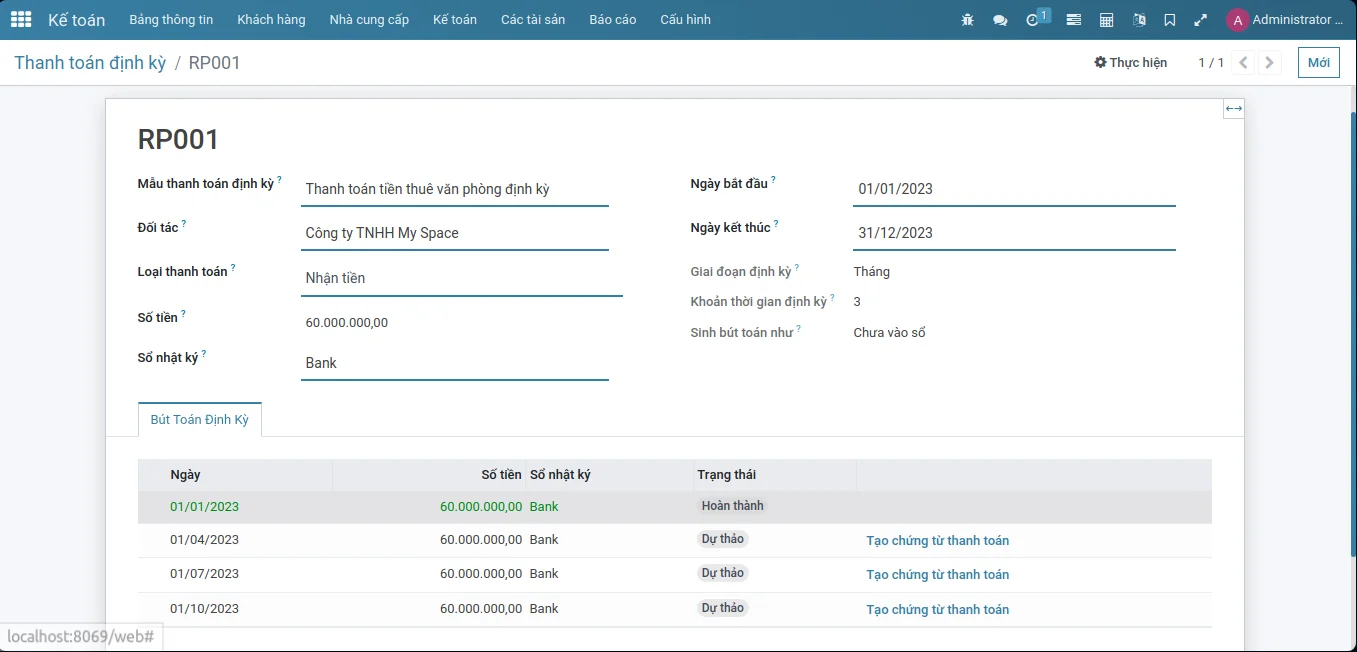
Sau khi nhấp vào "Tạo chứng từ thanh toán", hệ thống tạo ra chứng từ thanh toán tương ứng.
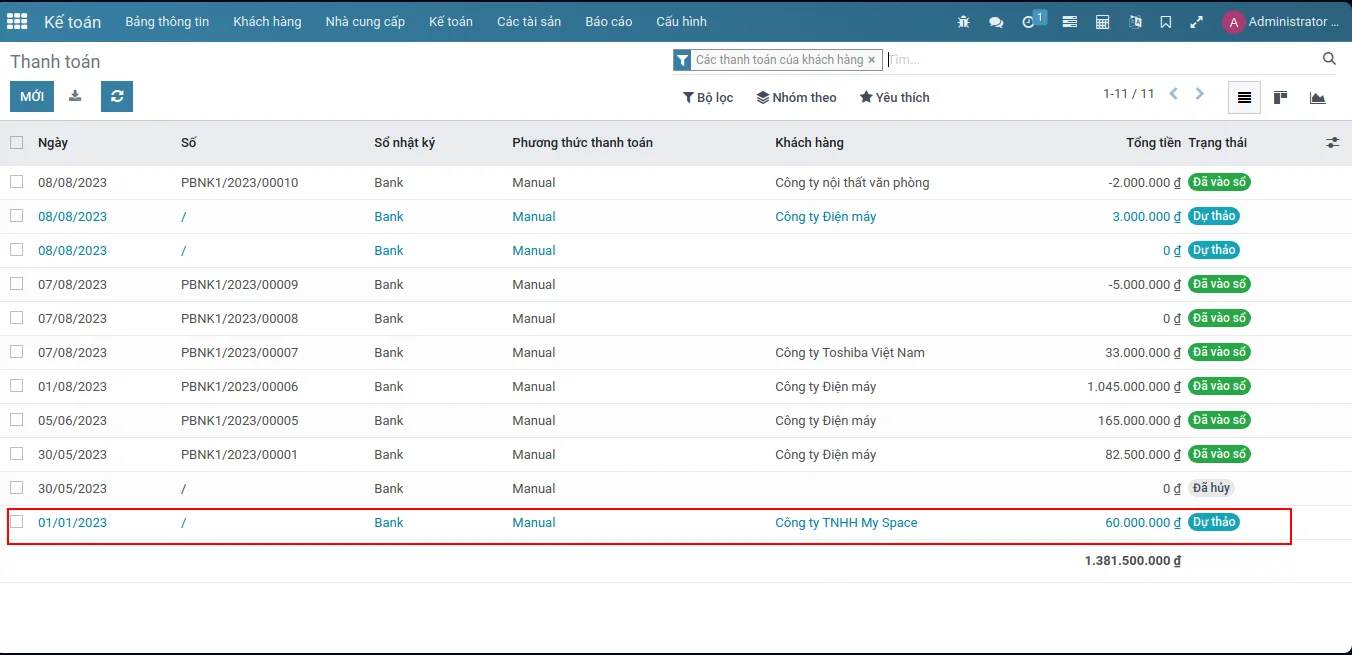
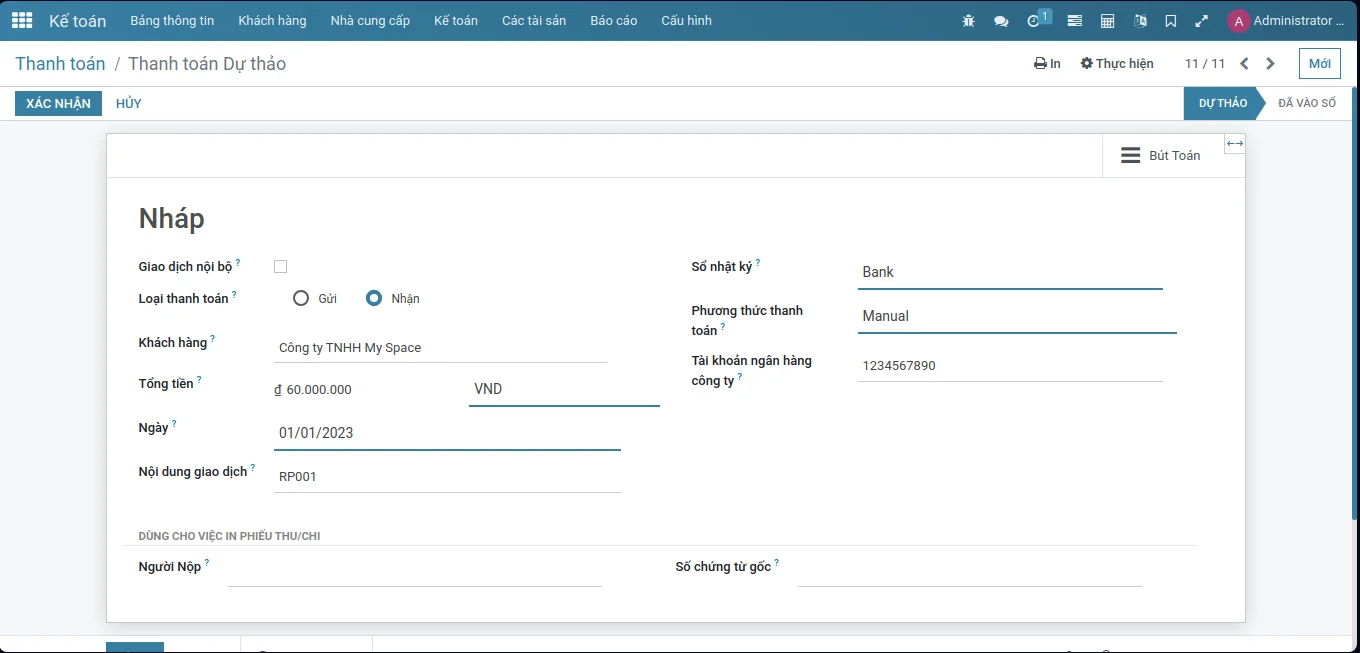
Năm tài chính và khoá giai đoạn
Cài đặt
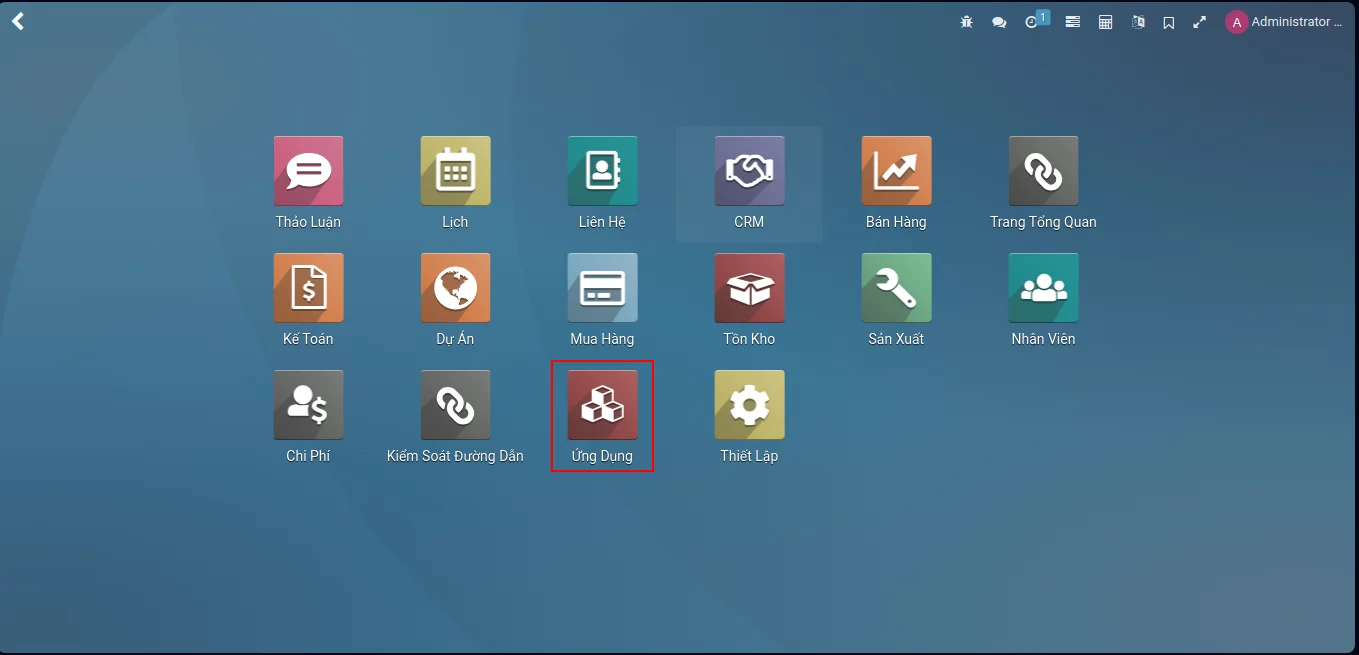
Tại giao diện Home của hệ thống, nhấp vào Ứng Dụng
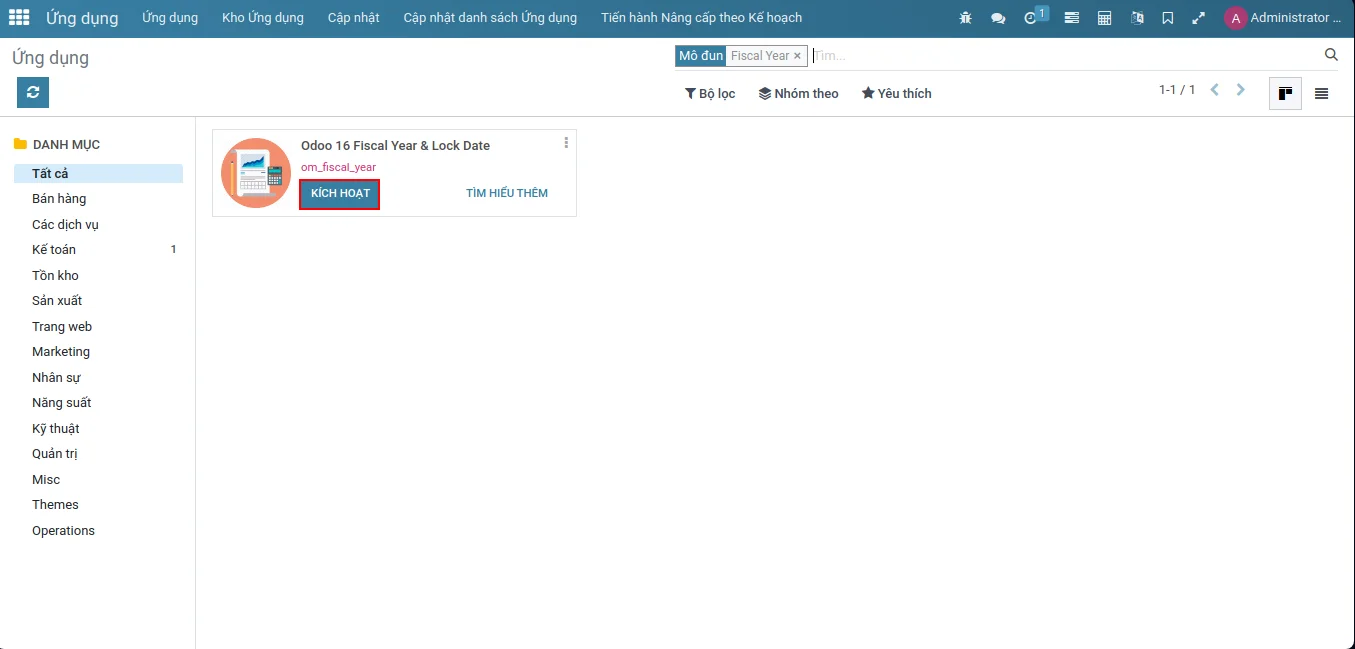
Tại giao diện chính của Ứng dụng, nhập vào thanh tìm kiếm "Fiscal Year" để lọc ra module Fiscal Year & Lock Date, sau đó tại thẻ "Fiscal Year & Lock Date" , nhấp vào nút "KÍCH HOẠT"
Thiết lập
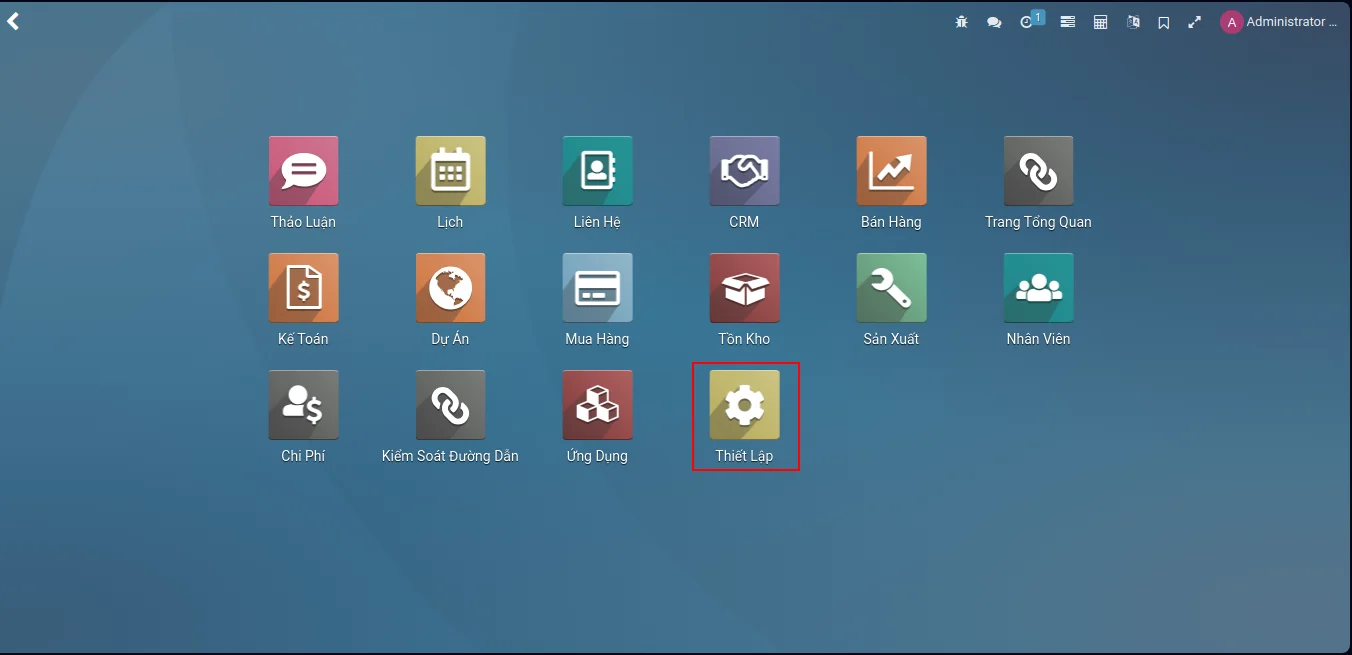
Tại giao diện Home của hệ thống, nhấp vào Thiết lập.
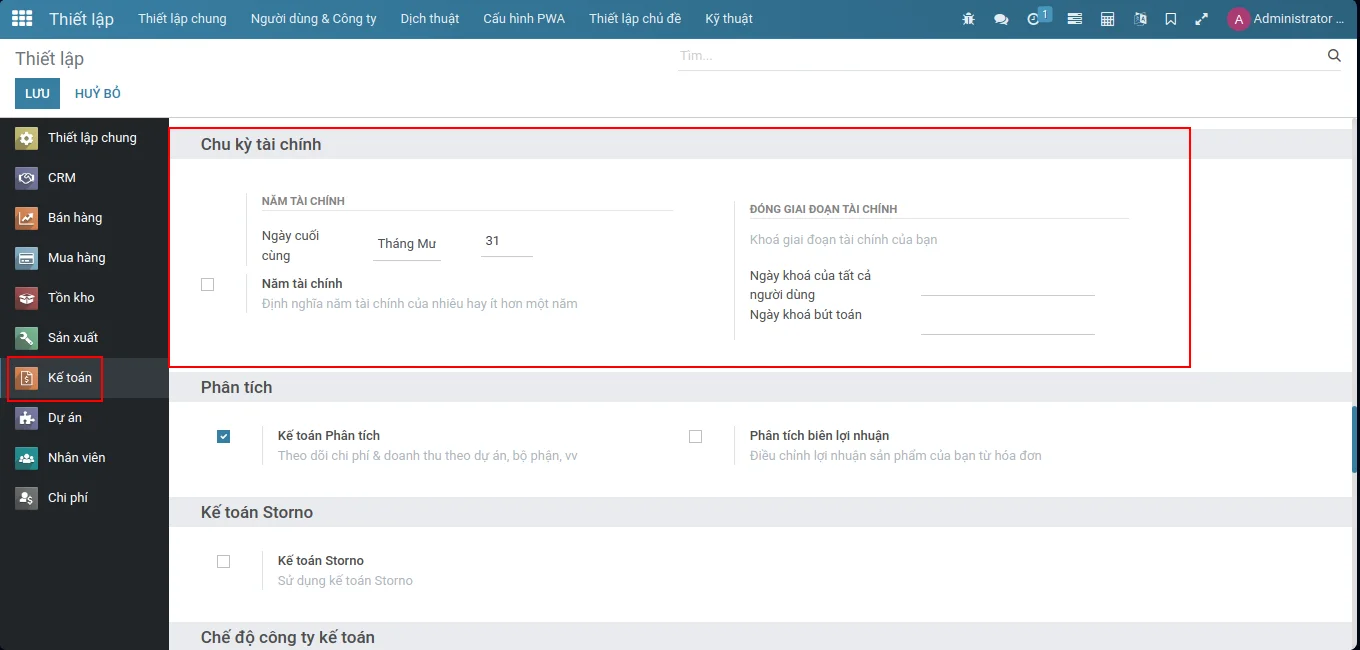
Tại giao diện chính của Thiết lập, chọn thiết lập "Kế toán", sau đó tìm mục Chù kỳ tài chính.
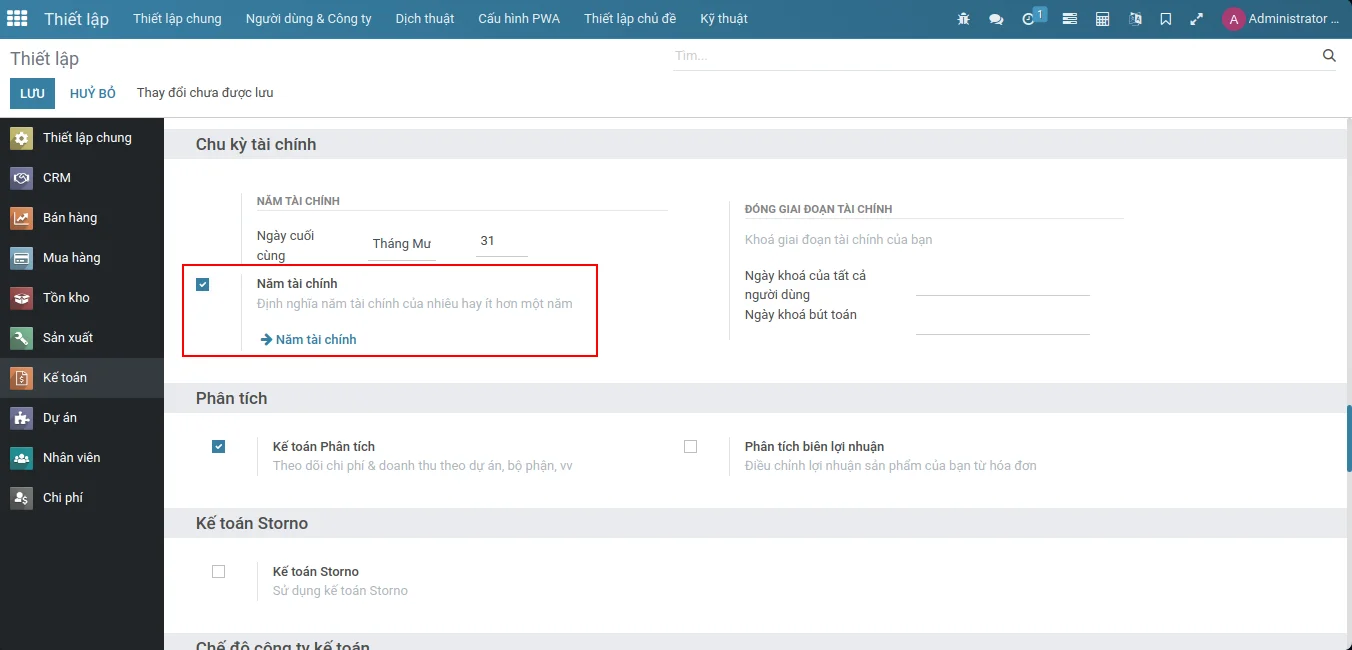
Đánh dấu vào ô đánh dấu Năm tài chính.
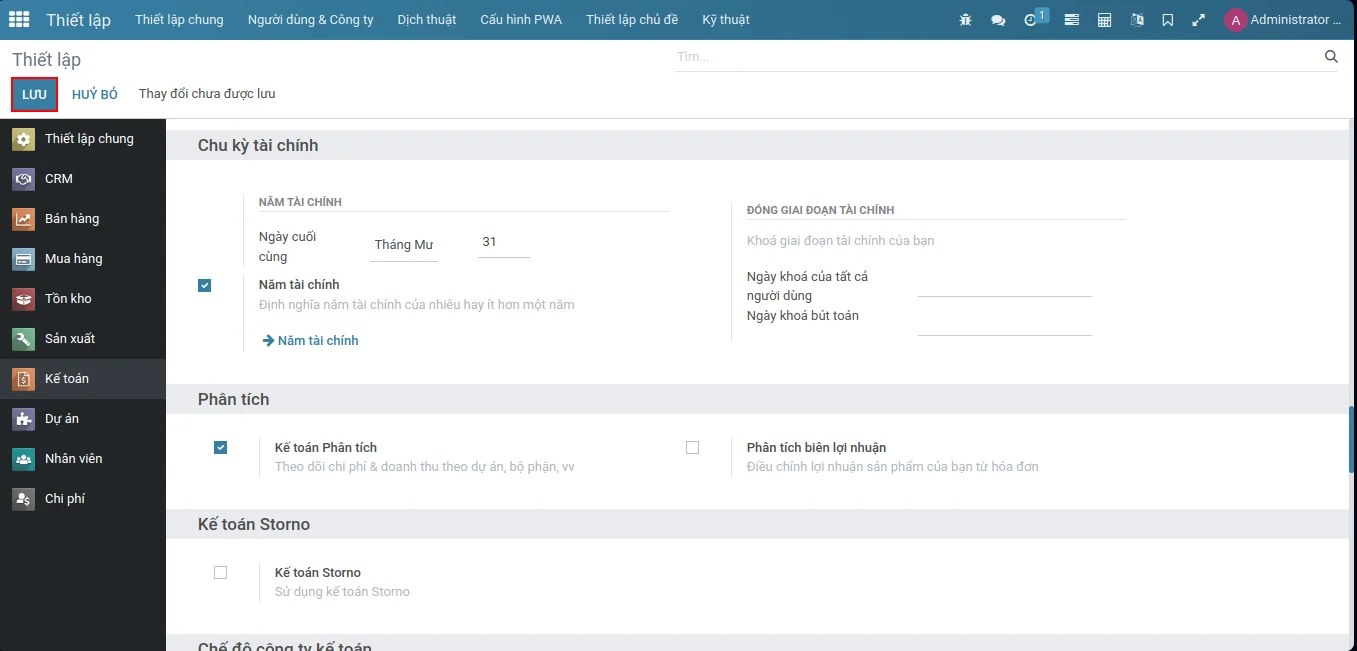
Sau đó nhấp vào nút "LƯU" để kích hoạt.
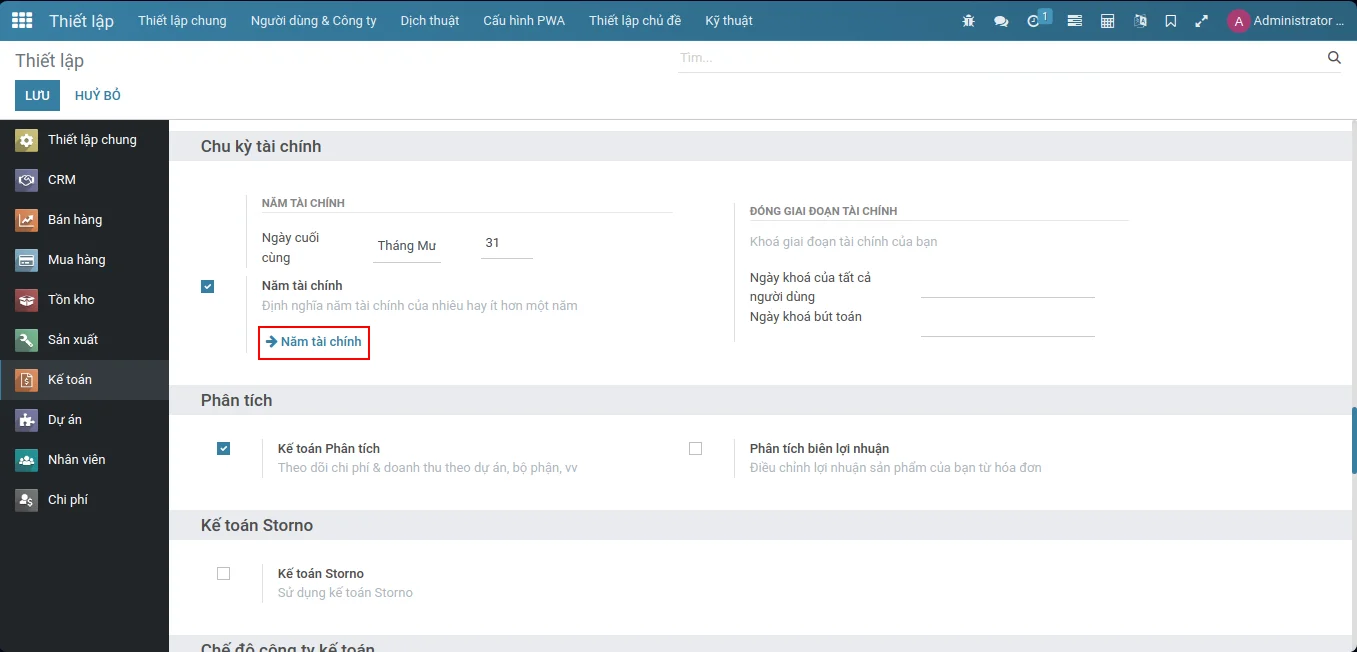
Nhấp vào "Năm tài chính" để chuyển sang giao diện năm tài chính.
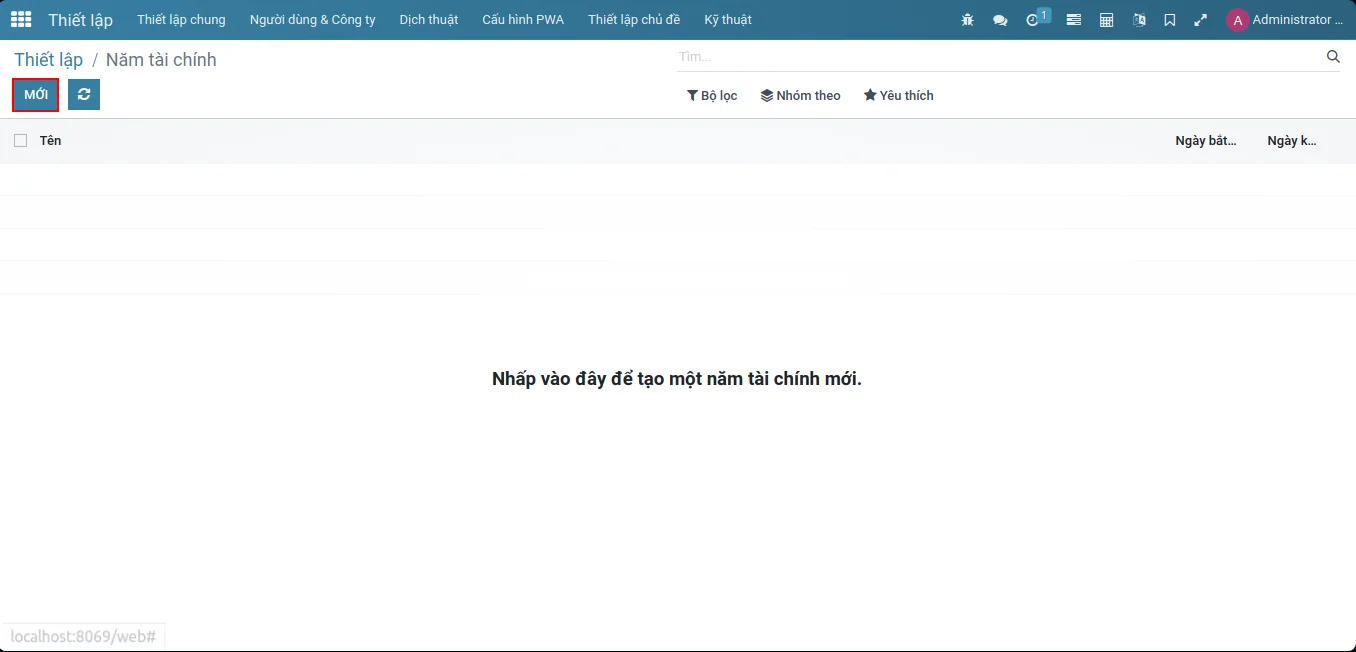
Tại giao diện danh sách của Năm tài chính, nhấp vào nút "MỚI"
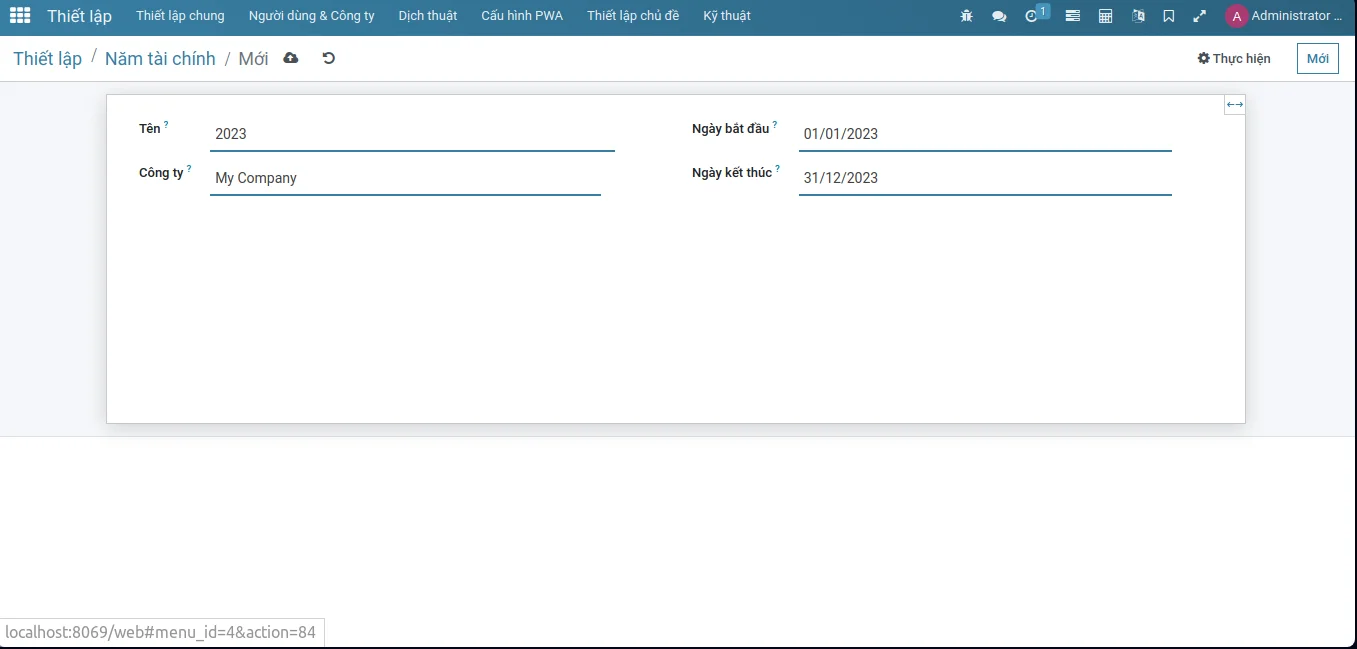
Tại giao diện biểu mẫu của Năm tài chính, nhập vào các trường thông tin:
- Tên: tên của năm tài chính
- Ngày bắt đầu: ngày bắt đầu năm tài chính
- Ngày kết thúc: ngày kết thúc năm tài chính
- Công ty: lực chọn công ty trong trường hợp đa công ty
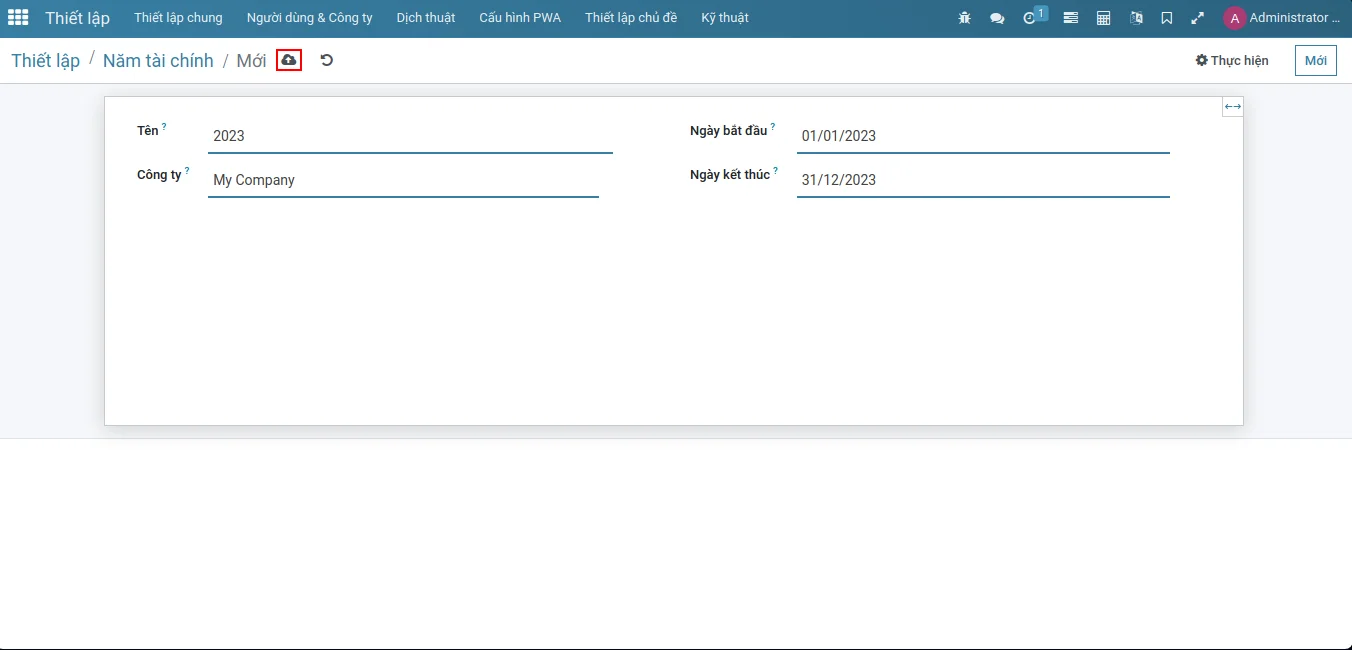
Sau đó nhấp vào biểu tượng Lưu để lưu lại.
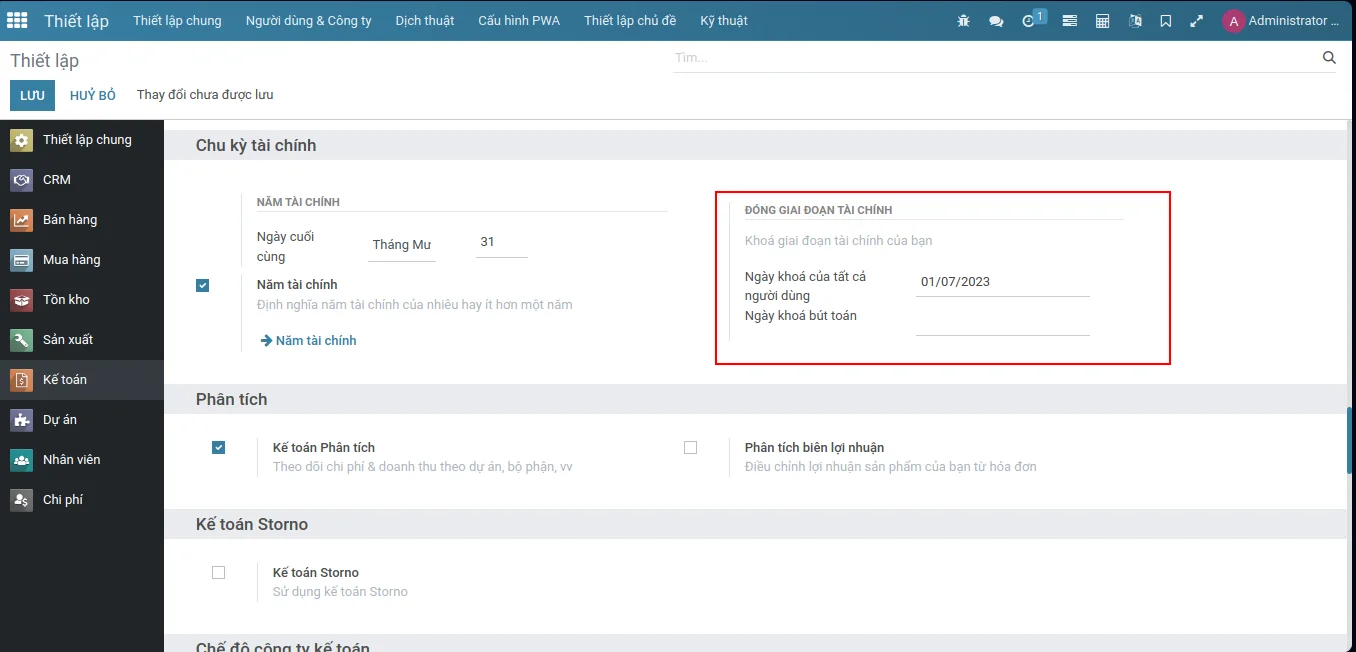
Tại giao diện thiết lập của Kế toán, có các trường:
- Ngày cuối cùng: xác định ngày cuối cùng của năm tài chính
- Ngày khoá của tất cả người dùng: bất kỳ người dùng nào cũng không thể điều chỉnh thông tin của bút toán, hay xoá bỏ các bút toán đã vào sổ có Ngày nhỏ hơn ngày này.
- Ngày khoá bút toán: ngăn chặn người dùng điều chỉnh bút toán có Ngày nhỏ hơn ngày này (trừ người dùng có nhóm )

To install this Web App in your iPhone/iPad press
![]() and then Add to Home Screen.
and then Add to Home Screen.